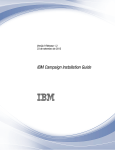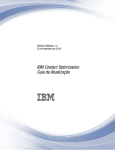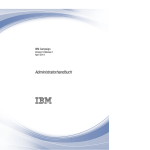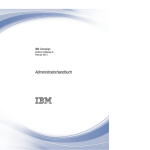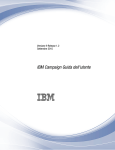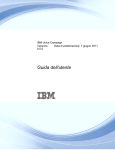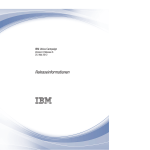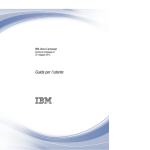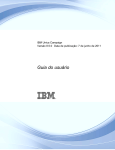Download Guia do Administrador do IBM Campaign v9.1.2
Transcript
Versão 9 Release 1.2 Setembro de 2015 Guia do Administrador IBM Campaign IBM Observação Antes de usar estas informações e o produto suportado por elas, leia as informações em “Avisos” na página 455. Esta edição se aplica à versão 9, liberação 1, modificação 2 do IBMCampaign e a todas as liberações e modificações subsequentes até que seja indicado de maneira diferente em novas edições. © Copyright IBM Corporation 1998, 2015. Índice Capítulo 1. Visão geral de administração do IBM Campaign . . . . . . . . .. 1 Efetuando login no IBM EMM . . . . . Roteiro de Documentação do IBM Campaign . . .. .. Capítulo 2. Segurança em IBM Campaign . . . . . . . . . . . . .. 1 2 5 Como funcionam as políticas de segurança . . .. 5 A política de segurança global . . . . . . .. 7 Como os usuários estão designados às funções e políticas de segurança . . . . . . . . . .. 7 As funções Proprietário e Proprietário de pasta nas políticas de segurança . . . . . . . . . .. 8 Definições de estados de permissão. . . . . .. 8 Diretrizes para designar políticas de segurança . .. 8 Como o Campaign avalia as permissões . . . .. 9 Cenários de segurança . . . . . . . . . .. 9 Cenário 1: Concede acesso a todas as outras pastas e objetos dos funcionários . . . . . . . .. 9 Cenário 2: Concede acesso somente a algumas pastas e objetos de outros funcionários . . .. 11 Implementando políticas de segurança . . . .. 12 Criando políticas de segurança . . . . . .. 12 Criando funções de segurança . . . . . .. 12 Excluindo as políticas de segurança . . . .. 13 Referência: Permissões administrativas em Campaign . . . . . . . . . . . . . .. 13 Administração . . . . . . . . . . .. 14 Níveis de público . . . . . . . . . .. 14 Origens de dados . . . . . . . . . .. 15 Hierarquias da dimensão . . . . . . . .. 15 Histórico . . . . . . . . . . . . .. 15 Criação de log . . . . . . . . . . .. 15 Relatórios (permissões de pasta) . . . . .. 15 Tabelas do sistema . . . . . . . . . .. 16 Tabelas de usuário . . . . . . . . . .. 16 Variáveis de usuário . . . . . . . . .. 17 Administração de personificação do Windows . .. 17 Configurando personificação do Windows . .. 18 Como o Campaign usa os filtros de dados para restringir o acesso aos dados do cliente . . . .. 19 Capítulo 3. Administração da tabela de banco de dados . . . . . . . . . .. Conceitos de administração da tabela . . Quais são as tabelas do sistema? . . Quais são as tabelas de usuário? . . Sobre o mapeamento de tabela . . . Usando arquivos simples como origens Tarefas de administração de tabela inicial Testando o acesso da tabela de sistema Testando o acesso da tabela de usuário Administração da tabela de usuário . . © Copyright IBM Corp. 1998, 2015 . . . . de . . . . . .. . .. . .. . .. dados . .. . .. . .. . .. 21 21 21 21 22 23 23 23 24 25 Incluindo novas origens de dados do usuário no Campaign . . . . . . . . . . . . .. Criando novas tabelas de usuário através de um processo de saída . . . . . . . . . .. Acessando as origens de dados do usuário de dentro de um fluxograma . . . . . . .. Tipos de dados suportados para tabelas de usuários . . . . . . . . . . . . .. Utilizando as origens de dados do usuário do Amazon Redshift com o IBM Campaign . . .. Utilizando origens de Big Data do Hadoop baseadas em Hive com o Campaign . . . .. Mapeando e desmapeando as tabelas do usuário Administração de tabela de sistema . . . . .. Mapeando ou remapeando as tabelas de sistema Removendo mapeamento de tabelas de sistema Mapeando tabelas do sistema de nível de público do Cliente . . . . . . . . . . . . .. Sobre o mapeamento de tabelas de associação de segmentos . . . . . . . . . . . . .. Removendo mapeamento da tabela de associação de segmentos . . . . . . . . . . . .. Visualizando conteúdo da tabela do sistema .. Administração do dicionário de dados . . . .. O que é um dicionário de dados? . . . . .. Editando dicionários de dados . . . . . .. Criando dicionários de dados . . . . . .. Sintaxe de dicionário de dados . . . . . .. Administração do catálogo de tabelas . . . .. O que é um catálogo de tabelas? . . . . .. Criando catálogos de tabelas . . . . . .. Carregando catálogos de tabelas armazenados .. Excluindo Catálogos de Tabelas. . . . . .. Atualizando os perfis pré-calculados para as tabelas em um catálogo de tabela . . . . .. Definindo pastas de dados para catálogos de tabela . . . . . . . . . . . . . .. Configurando o IBM Campaign para usar os utilitários de carregamento de banco de dados .. Tokens repetitivos de carregador rápido . . .. Usando utilitários de carregamento do banco de dados com o DB2 no z/OS . . . . . . .. Resolução de problemas de utilitários de carregamento de banco de dados para o IBM Campaign . . . . . . . . . . . . .. Arquivando campanhas e fluxogramas . . . .. Capítulo 4. Campanhas Customizadas Atributos de campanha customizada . . . Atributos de Célula Customizada . . . . Atributos de Ofertas Customizados . . . O que é um atributo estático? . . . . O que é um atributo estático oculto? . . O que é um atributo parametrizado? . . Criando ou editando atributos customizados . . . . . . . .. .. .. .. .. .. .. 25 27 28 28 31 31 33 42 42 43 43 44 45 45 45 46 46 47 47 48 48 48 49 50 51 51 52 54 56 56 58 61 61 61 61 62 62 62 62 iii Definindo iniciativas corporativas para campanhas de marketing . . . . . . . . . . . . .. Incluindo produtos . . . . . . . . . . .. Capítulo 5. Oferecer administração do modelo . . . . . . . . . . . . .. O Que é Uma Oferta? . . . . . . . . . .. O Que é Um Modelo de Oferta? . . . . . .. Modelos de Oferta e Segurança . . . . . . .. Planejando Modelos de Ofertas e Ofertas . . .. Usando os atributos customizados em modelos de oferta . . . . . . . . . . . . . . .. Os atributos de oferta padrão em Campaign .. Criando ou editando atributos customizados .. Trabalhando com Modelos de Ofertas . . . .. Criando Modelos de Ofertas . . . . . . .. Modificando modelos de oferta . . . . . .. Usando listas suspensas nos modelos de oferta Definindo uma lista de canais de comunicação de saída . . . . . . . . . . . . . .. Alterando a ordem na qual os modelos de oferta aparecem . . . . . . . . . . . . .. Retirando os modelos de oferta . . . . . .. Ícones do modelo . . . . . . . . . .. Atributos de oferta padrão . . . . . . .. Introdução a Como Usar os Ativos do Marketing Operations em Ofertas de Campaign . . . . .. Diretrizes para usar os ativos Marketing Operations em ofertas de Campaign . . . .. Capítulo 6. Administração do nível de público . . . . . . . . . . . . .. Sobre os níveis de público . . . . . . . .. Porque os diferentes níveis de público são necessários no Campaign . . . . . . . . .. O nível de público do Cliente padrão. . . . .. Sobre níveis de público adicionais e as tabelas de sistema . . . . . . . . . . . . . . .. Tabelas do sistema de nível de público do Cliente padrão . . . . . . . . . . . . . .. Sobre os níveis de público e segmentos estratégicos . . . . . . . . . . . .. Identificadores exclusivos de nível de público .. Campos obrigatórios nas tabelas específicas de nível de público . . . . . . . . . . .. Sobre os níveis de público e tabelas de usuário .. Tabelas do usuário com um único nível de público . . . . . . . . . . . . . .. Tabelas de usuário com múltiplos níveis de público . . . . . . . . . . . . . .. Fluxo de trabalho para configurar um novo nível de público . . . . . . . . . . . . . . .. Tarefa 1: Crie as tabelas de banco de dados para cada novo nível de público . . . . . . .. Tarefa 2: Criar os novos níveis de público em Campaign . . . . . . . . . . . . .. Tarefa 3: Mapear as tabelas do sistema IBM Campaign para as tabelas do banco de dados .. iv Guia do Administrador do IBM Campaign v9.1.2 66 66 67 67 67 68 68 68 69 69 73 73 74 75 75 76 76 76 78 78 79 81 81 82 82 Tarefa 4: Mapear as tabelas de usuário que contêm dados relevantes para nível(is) de público apropriado(s) . . . . . . . . . . . .. Tarefa 5: Salvar as tabelas mapeadas em um catálogo de tabela . . . . . . . . . .. Removendo um nível de público . . . . . .. Para remover um nível de público. . . . .. Sobre Supressões Globais e Segmentos de Supressão Global . . . . . . . . . . . . . . .. Comutando Públicos com Supressões Globais .. Sobre a criação de segmentos de supressão global Atualizando segmentos de supressão global .. Excluindo segmentos de supressão global . .. Criando log para supressões globais . . . .. Capítulo 7. Administração do histórico de contato . . . . . . . . . . . .. 88 88 89 89 89 90 90 91 91 91 93 Conceitos do histórico de contato . . . . . .. Qual é o histórico de contato? . . . . . .. O que é o histórico de contato detalhado? . .. Qual é o status de contato? . . . . . . .. Sobre a atualização do status de contato . . .. Como o histórico de contato estão relacionados a níveis de público? . . . . . . . . . .. Como o histórico de contato se relaciona a tabelas de banco de dados e do sistema? . .. O que é o histórico de oferta? . . . . . .. O que é o histórico de tratamento? . . . .. Criando tabelas de histórico de contato para novos níveis de público . . . . . . . . . . .. Incluindo códigos de status de contatos . . . .. Excluindo códigos de status do contato padrão .. Gravando para o histórico de contato. . . . .. Atualizando o histórico de contato . . . . .. Limpando o histórico de contato . . . . . .. Códigos de status do contato padrão . . . . .. 93 93 94 94 94 94 95 95 95 96 96 97 97 98 98 99 82 Capítulo 8. Administração do histórico de respostas. . . . . . . . . . .. 101 82 Tipos de resposta e histórico de resposta . . .. Tabelas de ações . . . . . . . . . . .. Tabela de ação de amostra (UA_ActionCustomer) . . . . . . . .. Criando tabelas do histórico de resposta para os novos níveis de público . . . . . . . . .. Configurando o número de dias depois que uma oferta expira para registrar as respostas . . .. Incluindo tipos de resposta . . . . . . . .. Tipos de resposta padrão . . . . . . .. Histórico de resposta de criação de log . . . .. 83 83 83 85 85 85 86 86 87 87 Capítulo 9. Monitoramento operacional . . . . . . . . . . .. Para Configurar Monitoramento Operacional . .. Para Acessar a Página Todas as Execuções Monitoradas. . . . . . . . . . . . .. Visualizando a página Todas as execuções monitoradas . . . . . . . . . . . . .. Para Classificar a Lista de Fluxogramas na Página Todas as Execuções Monitoradas . . . . . .. 101 102 103 103 103 104 104 105 107 107 107 107 108 Para visualizar campanhas ou fluxogramas associados . . . . . . . . . . . .. Para atualizar a exibição da página Todas as execuções monitoradas . . . . . . . .. Trabalhando com Fluxogramas Através da Página Todas as Execuções Monitoradas . . . . . .. Para parar um fluxograma em execução . .. Para suspender um fluxograma em execução Para continuar um fluxograma suspenso . .. Referências de monitoramento operacional . .. Estados do fluxograma e ações . . . . .. Propriedades relacionadas aos monitoramento operacional . . . . . . . . . . . .. Ícones da página Todas as execuções monitoradas . . . . . . . . . . . .. 108 108 109 109 109 110 110 110 Para configurar acionadores de entrada . .. Configurando o processo de Planejamento para execução com um acionador de entrada . .. Transmitindo um acionador para todos os fluxogramas em uma campanha . . . . .. Transmitindo um acionador para fluxogramas específicos . . . . . . . . . . . .. Transmitindo um acionador para todas as campanhas . . . . . . . . . . . .. Configurando o utilitário do acionador em uma máquina Windows remota . . . . . . . .. Tokens suportados por acionadores . . . . .. A sintaxe do utilitário do acionador do Campaign e as opções . . . . . . . . . . . . .. 113 .. .. .. 113 113 114 .. .. .. .. 114 115 115 115 .. .. .. .. 116 116 117 117 Capítulo 11. Acionar administração O que é um acionador de entrada? . . . . .. Por que usar um acionador de entrada? . .. Acionadores de entrada e o processo de Planejamento . . . . . . . . . . .. O que é transmissão? . . . . . . . . .. O que é um acionador de saída? . . . . . .. Acionadores de saída síncronos . . . . .. Acionadores de saída assíncronos . . . .. Por que usar um acionador de saída? . . .. Valores de retorno para acionadores de saída Como os acionadores são definidos?. . . . .. Criando e gerenciando acionadores . . . . .. Criando acionadores . . . . . . . . .. Editando ou movendo acionadores . . . .. Excluindo acionadores . . . . . . . .. Organizando acionadores nas pastas. . . .. Movendo pastas do acionador . . . . . .. Editando pastas do acionador . . . . . .. Excluindo pastas do acionador . . . . .. Configurando os acionadores de saída . . . .. Configurando um processo para executar um acionador de saída . . . . . . . . .. Configurando um fluxograma para executar um acionador de saída com sucesso . . . . .. Configurando um fluxograma para executar um acionador de saída com falha . . . . . .. Configurando os acionadores de entrada . . .. 125 125 126 126 126 127 128 128 111 Capítulo 12. Criando log de administração . . . . . . . . . .. Capítulo 10. Administração da hierarquia da dimensão . . . . . .. O que é uma hierarquia da dimensão? . . . Porque usar as hierarquias da dimensão? . . Sobre as hierarquias da dimensão e cubos . . Sobre as hierarquias da dimensão e tabelas de banco de dados. . . . . . . . . . . Diretrizes de design de hierarquia de dimensão Gerenciando hierarquias da dimensão . . . Criando Hierarquias de Dimensão . . . Carregando hierarquias da dimensão armazenadas . . . . . . . . . . Editando hierarquias da dimensão . . . Atualizando as hierarquias da dimensão . Removendo as hierarquias da dimensão . 108 119 119 119 119 119 119 120 120 120 121 121 121 121 122 122 123 123 124 124 124 124 124 125 125 131 Nomes do arquivo de log IBM Campaign e localizações . . . . . . . . . . . . .. Logs do fluxograma . . . . . . . . . .. Configurando a criação de log, para todos os fluxogramas em uma partição . . . . . .. Ativando ou desativando a criação de log para fluxogramas individuais . . . . . . . .. Permitindo que os usuários especifiquem os locais do arquivo de log do fluxograma . .. Visualizando e analisando os arquivos de log do fluxograma . . . . . . . . . . . .. Estrutura do arquivo de log do fluxograma .. Limpando um arquivo de log do fluxograma O log do aplicativo da web IBM Campaign . .. Configurando a criação de log do aplicativo da web IBM Campaign . . . . . . . . .. O arquivo de log ETL Campaign e eMessage . .. Usando log4j para configurar o aplicativo da web e criação de log ETL eMessage . . . . . . .. Visualizando e configurando o listener do Campaign e logs do listener principal . . . .. O log do Campaign Server Manager. . . . .. O log do utilitário de sessão . . . . . . .. O log de sessão. . . . . . . . . . . .. O log de conexões da web . . . . . . . .. O log do utilitário de limpeza . . . . . . .. Logs de evento Windows . . . . . . . .. Capítulo 13. Administração de código exclusivo . . . . . . . . . . . .. 131 132 132 133 133 134 134 135 136 136 136 137 137 138 138 139 139 139 139 141 Sobre os códigos de campanha . . . . . .. 141 Alterando o formato do código de campanha 141 Sobre os códigos de célula . . . . . . . .. 142 Alterando o formato do código de célula . .. 142 Sobre códigos de ofertas e de tratamento . . .. 143 Alterando o formato do código de tratamento ou de oferta em um modelo de oferta existente . 143 Requisitos do formato do código . . . . . .. 144 Formatos de código padrão. . . . . . . .. 144 Sobre os geradores de código . . . . . . .. 144 Geradores de código padrão no Campaign .. 144 Sobre os geradores de código customizados . .. 145 Índice v Requisitos para os geradores de código customizados . . . . . . . . . . .. Sobre como configurar o Campaign para usar geradores de código customizado . . . .. Sobre como criar geradores de código customizados . . . . . . . . . . . .. Sobre como resultar os códigos exclusivos . .. Sobre os erros resultantes . . . . . . .. Sobre como colocar os geradores de código customizados . . . . . . . . . . .. Para especificar o local do gerador de código de oferta customizado . . . . . . . . .. Propriedades relacionadas à geração de códigos Parâmetros para a campanha padrão e geradores de códigos de células . . . . . . . . . .. Parâmetros para o gerador de código de oferta padrão . . . . . . . . . . . . . .. Parâmetros para os geradores de código customizados . . . . . . . . . . . .. Capítulo 14. Ajustando as configurações para fluxograma individuais . . . . . . . . . . .. 145 145 146 147 147 147 147 148 148 148 149 151 Ajustando configurações gerais para fluxogramas individuais . . . . . . . . . . . . .. Salvar resultados de execução do fluxograma Configurar otimização no banco de dados . .. Desativar supressão global para este fluxograma Limite Y2K . . . . . . . . . . . .. Salvamento automático (durante a configuração de usuário) . . . . . . . . . . . .. Ponto de verificação (durante a execução do fluxograma) . . . . . . . . . . . .. Máximo de erros de dados permitidos . . .. Enviar acionador(es) nos erros de execução do fluxograma . . . . . . . . . . . .. Enviar acionador(es) no sucesso de fluxograma Ajustando as configurações de Otimização do servidor para fluxogramas individuais . . . .. Uso de memória virtual IBM Campaign . .. Desaprovar uso de tabelas temporárias deste fluxograma . . . . . . . . . . . .. Ajustando as configurações de Execução de teste para fluxogramas individuais . . . . . . .. 151 151 152 154 154 154 155 156 156 156 156 157 157 157 Capítulo 15. Integração do IBM Campaign com Outros Produtos IBM . 159 Configurando ativos do Marketing Operations para uso em ofertas do Campaign . . . . . . .. Configurando a integração da oferta eMessage com IBM Campaign . . . . . . . . . . . .. Ajustando as tabelas de resposta Campaign para a integração da oferta eMessage . . . . .. Integrando IBM Digital Analytics e Campaign .. Configurando Digital Analytics para ativar a integração Campaign . . . . . . . . .. Criando e preenchendo a tabela de conversão Origens de dados da tabela de conversão . .. Mapeando a tabela de conversão . . . . .. vi Guia do Administrador do IBM Campaign v9.1.2 159 161 162 163 166 167 168 173 Resolução de problemas em integrações IBM Digital Analytics e Campaign . . . . . .. Visão geral da integração de IBM Opportunity Detect com Campaign . . . . . . . . .. Como integrar o Campaign ao Opportunity Detect . . . . . . . . . . . . . .. Capítulo 16. Listeners IBM Campaign Definição de termos do listener . . . . . .. Componentes de frontend e backend . . . .. Campaign Listener (unica_aclsnr) . . . . .. Requisitos do ouvinte do Campaign . . . .. Sintaxe e opções do ouvinte do Campaign. .. Definições de configuração para uma configuração de listener de nó único . . . . . . . . .. Definições de configuração para uma configuração de listener em cluster. . . . . . . . . .. Armazenamento em cluster do listener . . . .. Diagrama do armazenamento em cluster do listener . . . . . . . . . . . . . .. Configurações de cluster de listener suportadas O listener principal . . . . . . . . . .. Prioridade do listener principal . . . . .. Balanceamento de carga round-robin ponderado Failover do listener . . . . . . . . . .. Cenário 1 de failover listener: Nó listener não principal falha . . . . . . . . . . .. Cenário 2 de failover listener: O nó do listener principal falha . . . . . . . . . . .. Arquivos de log para listeners em cluster . . .. Local de rede compartilhado para listeners em cluster: campaignSharedHome. . . . . . .. Utilitários para listeners em cluster . . . . .. Iniciando e parando ouvintes do Campaign . .. Instalando o ouvinte do Campaign como um serviço do Windows . . . . . . . . .. Iniciando o ouvinte do Campaign manualmente Parando o ouvinte do Campaign no Windows Parando o ouvinte do Campaign no UNIX .. Capítulo 17. IBM Campaign utilitários Utilitário de encerramento do ouvinte do Campaign (svrstop) . . . . . . . . . .. Referência do utilitário srvstop do Campaign Usando o utilitário svrstop para encerrar o ouvinte Campaign. . . . . . . . . .. Usando o utilitário svrstop para encerrar o ouvinte Contact Optimization . . . . . .. Campaign Server Manager (unica_svradm) . .. Executando o Campaign Server Manager (unica_svradm) . . . . . . . . . . .. Comandos do Campaign Server Manager (unica_svradm) . . . . . . . . . . .. Eliminando um fluxograma em execução . .. Utilitário de sessão Campaign (unica_acsesutil) .. Sintaxe e opções do utilitário de sessão do Campaign . . . . . . . . . . . .. Exportando e importando objetos entre os servidores . . . . . . . . . . . .. Fazendo backup de sessões . . . . . . .. 174 178 179 185 185 185 186 186 186 187 188 188 189 190 190 191 191 192 192 193 193 193 195 195 196 196 197 197 199 199 199 200 200 201 201 202 209 210 210 212 215 Atualizando contagens de registros e listas de valores distintos . . . . . . . . . .. Manipulando os catálogos de tabelas . . .. Documentando conteúdo do catálogo . . .. Utilitário de limpeza do Campaign (unica_acclean) Variáveis de ambiente necessárias para o unica_acclean . . . . . . . . . . .. Sintaxe e opções do utilitário de limpeza de campanha . . . . . . . . . . . .. Casos de uso do utilitário de limpeza do Campaign . . . . . . . . . . . .. Utilitário de geração de relatórios (unica_acgenrpt) do Campaign . . . . . . . . . . . .. Caso de uso: Capturar contagens de célula a partir de execuções de fluxograma . . . .. Sintaxe e opções do utilitário de geração de relatórios do IBM Campaign . . . . . .. Parâmetros usados com a opção -p do unica_acgenrpt . . . . . . . . . . .. Utilitários de teste de banco de dados . . . .. Usando o utilitário cxntest . . . . . . .. Usando o utilitário odbctest . . . . . .. Usando o utilitário db2test . . . . . . .. Usando o utilitário oratest . . . . . . .. Capítulo 18. Configurando campanha para dados não ASCII . . . . . . .. 215 216 217 217 217 218 219 222 222 223 224 225 225 225 227 227 229 Sobre o uso de dados não ASCII e códigos de idioma não EUA . . . . . . . . . . .. Sobre codificações de caracteres . . . . .. Sobre as interações com banco de dados não ASCII . . . . . . . . . . . . . .. Sobre o recurso com vários códigos de idioma Configurando Campaign para uma linguagem não ASCII ou um código de idioma não EUA. . . .. Configure o idioma do sistema operacional e as configurações regionais . . . . . . . .. Configure os parâmetros de codificação para o servidor de aplicativos da web (somente WebSphere) . . . . . . . . . . . .. Configure os valores da propriedade de código de idioma e idioma Campaign . . . . .. Remover mapeamento e remapear as tabelas de sistema . . . . . . . . . . . . .. Teste suas configurações de banco de dados e de servidor . . . . . . . . . . . .. Configurando Campaign para múltiplos códigos de idioma . . . . . . . . . . . . . .. Antes de iniciar: Campaign deve estar instalado Configurando para múltiplos códigos de idioma no SQL Server . . . . . . . . . . .. Configurando múltiplos códigos de idioma no Oracle . . . . . . . . . . . . . .. Configurando múltiplos códigos de idioma no DB2 . . . . . . . . . . . . . .. Capítulo 19. Propriedades de configuração do IBM Campaign . .. Propriedades de configuração do IBM Campaign Campanha . . . . . . . . . . . .. 229 229 229 230 232 232 233 233 234 235 238 238 238 238 239 243 243 243 Campanha | Colaborar . . . . . . . .. Campanha | Navegação. . . . . . . .. Campanha | armazenamento em cache . .. Campaign | partitions . . . . . . . .. Campanha | monitoramento . . . . . .. Campanha | ProductReindex . . . . . .. Campanha | unicaACListener . . . . . .. Campanha | campaignClustering . . . .. Campaign | unicaACOOptAdmin . . . .. Campanha | servidor . . . . . . . .. Campanha | Criação de Log . . . . . .. Propriedades de configuração de relatório . . .. Relatórios | Integrações | Cognos [versão] .. Reports | Schemas | [product] | [schema name] | SQL Configuration . . . . . .. Relatórios | Esquemas | Campanha. . . .. Relatórios | Esquemas | Campanha | Desempenho da Oferta . . . . . . . .. Relatórios | Esquemas | Campanha | [nome do esquema] | Colunas | [Métrica do Contato] .. Relatórios | Esquemas | Campanha | [nome do esquema] | Colunas | [Métrica da Resposta] .. Relatórios | Esquemas | Campanha | Desempenho da Campanha . . . . . .. Reports | Schemas | Campaign | Campaign Offer Response Breakout . . . . . . .. Relatórios | Esquemas | Campanha | Campaign Offer Response Breakout | Colunas | [Tipo de Resposta]. . . . . . . . . .. Relatórios | Esquemas | Campanha | Campaign Offer Contact Status Breakout . .. Relatórios | Esquemas | Campanha | Campaign Offer Contact Status Breakout | Colunas | [Status do Contato] . . . . . .. Relatórios | Esquemas | Campanha | Atributos Customizados da Campanha | Colunas | [Coluna Customizada da Campanha] . . .. Relatórios | Esquemas | Campanha | Atributos Customizados da Campanha | Colunas | [Coluna Customizada da Oferta] . . . . .. Relatórios | Esquemas | Campanha | Atributos Customizados da Campanha | Colunas | [Coluna Customizada da Célula] . . . . .. Relatórios | Esquemas | Interact . . . . .. Relatórios | Esquemas | Interact | Desempenho do Interact . . . . . . . . . . . .. Relatórios | Esquemas | eMessage . . . .. 244 245 247 249 343 345 345 354 356 357 358 358 358 361 362 363 364 365 366 367 367 369 369 370 371 372 372 373 374 Apêndice A. Caracteres especiais nos nomes do objeto IBM Campaign . .. 375 Caracteres Especiais Não Suportados . . . Objetos Sem Restrições de Nomenclatura . . Objetos com Restrições de Nomenclatura Específicas . . . . . . . . . . . . Restrições de Nomenclatura para Campos Derivados . . . . . . . . . . . .. .. 375 375 .. 375 .. 376 Apêndice B. Internacionalização e codificações . . . . . . . . . . .. Codificações de caractere em Campaign . . 377 .. 377 Índice vii Europa Ocidental . . . . . . . Codificações Unicode. . . . . . Árabe . . . . . . . . . . . Armênio . . . . . . . . . . Baltic Rim . . . . . . . . . Céltico . . . . . . . . . . Europa Central . . . . . . . . Chinês (simplificado e tradicional) . Chinês (simplificado) . . . . . . Chinês (Traditional) . . . . . . Cirílico . . . . . . . . . . Inglês . . . . . . . . . . . georgiano . . . . . . . . . Grego . . . . . . . . . . . Hebraico . . . . . . . . . . Islandês . . . . . . . . . . Japonês . . . . . . . . . . Coreano . . . . . . . . . . Lao. . . . . . . . . . . . Europa Setentrional . . . . . . Romeno . . . . . . . . . . Europa meridional . . . . . . viii . . . . . . . . . . . . . . . . . . . . . . . . . . . . . . . . . . . . . . . . . . . . .. .. .. .. .. .. .. .. .. .. .. .. .. .. .. .. .. .. .. .. .. .. Guia do Administrador do IBM Campaign v9.1.2 377 378 378 378 378 378 378 379 379 379 379 379 379 379 380 380 380 380 380 380 380 381 Thai . . . . . . . . . . . . . .. Turco . . . . . . . . . . . . . .. Vietnamita . . . . . . . . . . . .. Diversos . . . . . . . . . . . . .. Formatos de data e hora. . . . . . . . .. Formatos para DateFormat e DateTimeFormat Formatos para DateOutputFormatString e DateTimeOutputFormatString . . . . . .. Apêndice C. Códigos de Erro Campaign . . . . . . . . . . . .. Lista de códigos de erro IBM Campaign . . 381 381 381 381 381 381 383 385 .. 385 Entrando em contato com o suporte técnico do IBM. . . . . . . . . .. 453 Avisos . . . . . . . . . . . . .. 455 Marcas Comerciais . . . . . . . . . .. 457 Política de Privacidade e Termos de Considerações de Uso . . . . . . . . . . . . . .. 457 Capítulo 1. Visão geral de administração do IBM Campaign O menu Configurações concede acesso à maioria das tarefas que os administradores Campaign geralmente executam. Tabela 1. Modelos e customização (página Configurações > Configurações de campanha) Opção Descrição Definições de Atributo Customizado Definir atributos que podem ser usados em campanhas, ofertas e células. Por exemplo, é possível definir um atributo de oferta "Taxa de interesse" para armazenar os valores para ofertas de hipoteca. Definições de Modelo de Oferta Um modelo de oferta define a estrutura para uma oferta. Modelos de oferta são obrigatórios. Os usuários não podem criar uma oferta sem se basear em um modelo. Tabela 2. Operações da origem de dados (página Configurações > Configurações de campanha) Opção Descrição Gerenciar Mapeamentos de Tabela v As tabelas de usuários contêm dados sobre os clientes de sua empresa, possíveis clientes ou produtos, para uso em campanhas de marketing. Deve-se mapear as tabelas de usuário ou arquivos para tornar acessíveis os dados para uso em fluxogramas. v As tabelas do sistema contêm dados do aplicativo IBM®Campaign. Elas são configuradas durante a instalação. Visualizar Acesso à Origem de Dados Visualizar o banco de dados de tabela de sistema e todos os bancos de dados de cliente configurados. Selecione um banco de dados para consultar seus detalhes configuração. Efetue login ou logout de bancos de dados do cliente. Gerenciar Hierarquias de Dimensão Use as hierarquias de dimensão para agrupar os dados com base em intervalos de valor. Os exemplos são idade, renda, produto e canal de distribuição. É possível criar qualquer tipo de hierarquia que esteja relacionada ao seu negócio ou campanha. Gerenciar Níveis de Público Um nível de público é um grupo identificável que pode ser destinado por uma campanha de marketing. Os exemplos são Família, Cliente em potencial, Cliente e Conta. Os designers do fluxograma podem destinar e alternar entre os públicos ou ampliar um nível de público por outro. Por exemplo, é possível destinar um indivíduo por família. Visualizar Log do Sistema Esta opção abre o log de ouvinte Campaign (aclsnr.log). Tabela 3. Outras tarefas administrativas Tarefa Descrição Gerenciar usuários, grupos, designações de função, políticas de segurança e permissões Use o menu Configurações para ajustar segurança e permissões. As instruções são fornecidas no Guia do Administrador IBM Marketing Platform e Guia do Administrador IBM Campaign. Ajustar propriedades de configuração Escolha Configurações > Configuração para acessar as propriedades de configuração. v Use a categoria Campanha para ajustar as propriedades do IBM Campaign. v Use a categoria Relatórios para ajustar as propriedades de relatório. v Use as categorias Geral e Plataforma para ajustar as propriedades que afetam o conjunto do IBM EMM. Para obter informações, consulte a ajuda online ou o Guia do Administrador do IBM Marketing Platform. v Categorias de configuração para outros produtos, como eMessage, estão descritos na documentação para esses produtos. Ajuste as configurações para fluxogramas individuais Use o menu Admin de fluxograma para executar ações administrativas para fluxogramas individuais. Gerenciar histórico de contato e histórico de respostas Modifique as tabelas do sistema do histórico de contato e do histórico de resposta que são fornecidas com Campaign para capturar informações sobre as comunicações com seus clientes. As informações são fornecidas no Guia do Administrador IBM Campaign. Execute os utilitário para concluir as funções administrativas Use os utilitários de linha de comandos para executar tarefas de servidor, sessão e banco de dados. Use o Planejador IBM para planejar execuções do fluxograma Consulte o Guia do Administrador IBM Marketing Platform. Tabela 4. Tarefas de integração Campaign Tarefa Descrição Instale e configure os relatórios baseados em Cognos Consulte o Guia de Instalação e Configuração de Relatórios IBM EMM que é fornecido com Marketing Platform. Integre o Campaign com outros produtos IBM Consulte os documentos a seguir: v Guia de instalação e upgrade v Guias de integração fornecidos com o produto que você está integrando v IBM Marketing Platform Administrator's Guide v IBM Campaign Administrator's Guide Efetuando login no IBM EMM Use este procedimento para efetuar login no IBM EMM. © Copyright IBM Corp. 1998, 2015 1 Antes de Iniciar É v v v v necessário o seguinte. Uma conexão de intranet (rede) para acessar seu servidor do IBM EMM. Um navegador suportado instalado em seu computador. O nome de usuário e a senha para conectar-se ao IBM EMM. A URL para acessar o IBM EMM em sua rede. A URL é: http://host.domain.com:port/unica em que host é a máquina na qual o Marketing Platform está instalado. domain.com é o domínio no qual a máquina host reside port é o número da porta no qual o servidor de aplicativos do Marketing Platform está atendendo. Nota: O procedimento a seguir assume que você está efetuando login com uma conta que possui acesso de Administrador ao Marketing Platform. Procedimento Acesse a URL do IBM EMM usando seu navegador. v Se o IBM EMM estiver configurado para integração com o Windows Active Directory ou com uma plataforma de controle de acesso à web, e você estiver conectado a esse sistema, verá a página de painel padrão. Seu login foi concluído. v Se você vir a tela de login, efetue login usando as credenciais do administrador padrão. Em um ambiente de partição única, use asm_admin com password como a senha. Em um ambiente com várias partições, use platform_admin com password como a senha. Um prompt solicita que você altere a senha. É possível inserir a senha existente, mas para uma boa segurança, deve-se escolher uma nova senha. v Se o IBM EMM estiver configurado para usar SSL, poderá ser solicitado que você aceite um certificado de segurança digital na primeira vez que se conectar. Clique em Sim para aceitar o certificado. Se o seu login for bem-sucedido, o IBM EMM exibirá a página de painel padrão. Resultados Com as permissões padrão designadas às contas do administrador do Marketing Platform, é possível administrar contas do usuário e a segurança usando as opções listadas no menu Configurações. Para executar o mais alto nível de tarefas de administração para os painéis IBM EMM, deve-se efetuar login como platform_admin. Roteiro de Documentação do IBM Campaign O IBM Campaign fornece documentação e ajuda para usuários, administradores e desenvolvedores. Tabela 5. Ativado e em execução Tarefa Documentação Saiba mais sobre os novos recursos, problemas conhecidos e limitações Notas sobre a liberação do IBM Campaign 2 Guia do Administrador do IBM Campaign v9.1.2 Tabela 5. Ativado e em execução (continuação) Tarefa Documentação Aprenda sobre a estrutura das tabelas de sistema IBM Campaign System Tables and Data Dictionary Campaign Instale ou faça upgrade do Campaign Um dos guias a seguir: v IBM Campaign Installation Guide v IBM Campaign Upgrade Guide Implemente os relatórios Cognos do IBM fornecidos com o Campaign IBM EMM Reports Installation and Configuration Guide Tabela 6. Configure e use o Campaign Tarefa Documentação v Ajustar definições de configuração e segurança IBM Campaign Administrator's Guide v Preparar o Campaign para os usuários v Executar utilitários e executar a manutenção v Aprenda sobre integrações v Criar e implementar campanhas de marketing IBM Campaign User's Guide v Analisar os resultados da campanha Melhorar o desempenho do fluxograma Guia de Ajuste do IBM Campaign Use as funções do Campaign IBM Macros for IBM EMM User's Guide Tabela 7. Integrar o Campaign com outros produtos IBM Tarefa Documentação Integração com o IBM eMessage Guias de Instalação e Upgrade do IBM Campaign : Como instalar e preparar componentes do eMessage no ambiente local. Guia de Inicialização e do Administrador do IBM eMessage ]: Como conectar aos recursos de sistema de mensagens hospedado. Guia do Administrador do IBM Campaign : Como configurar a integração da oferta. Integração com o IBM Digital Analytics Guia do Administrador do IBM Campaign : Como configurar a integração. Guia do Usuário do IBM Campaign: Como direcionar segmentos de analítica da web em campanhas de marketing. Integração com o IBM SPSS Modeler Advantage Marketing Edition IBM Campaign and IBM SPSS Modeler Advantage Marketing Edition Integration Guide Integração com o IBM Marketing Operations IBM Marketing Operations and IBM Campaign Integration Guide Integração com o IBM Opportunity Detect IBM Campaign Guia do Administrador: Como configurar a integração. Guia do Administrador do IBM Opportunity Detect e Guia do Usuário do IBM Opportunity Detect: Como administrar e usar o produto. Integrar com o IBM Silverpop Engage IBM Campaign e Guia de Integração do IBM Silverpop Engage Nota: Integrações adicionais que não estão listadas nesta tabela podem estar disponíveis. Consulte Ferramentas e utilitários do produto para o IBM Campaign. Consulte também Projetos de Engenharia de Soluções IBM. Capítulo 1. Visão geral de administração do IBM Campaign 3 Tabela 8. Desenvolver para o Campaign Tarefa Documentação Utilize a API REST do Consulte o IBM Knowledge Center Use a API do SOAP v IBM Campaign Guia da API do SOAP v JavaDocs em devkits\CampaignServicesAPI Desenvolva plug-ins e executáveis de linha de comandos Java™ para incluir validação no Campaign v IBM Campaign Validation PDK Guide v JavaDocs em devkits\validation Tabela 9. Obter ajuda Tarefa Instruções Use o IBM Knowledge Center Acesse http://www.ibm.com/support/knowledgecenter/ SSCVKV/product_welcome_kc_campaign.dita Abrir ajuda online Ao usar o aplicativo do IBM Campaign: 1. Escolha Ajuda > Ajuda para esta página para abrir um tópico de ajuda contextual. 2. Clique no ícone Mostrar Navegação na janela de ajuda para exibir a ajuda integral. Obter PDFs Ao usar o aplicativo do IBM Campaign: v Escolha Ajuda > Documentação do Produto para acessar os PDFs do Campaign. v Escolha Ajuda > Toda a documentação do IBM EMM Suite para acessar todos os PDFs do produto. v Clique nos links durante o processo de instalação a partir do instalador do IBM EMM. Obter suporte 4 Guia do Administrador do IBM Campaign v9.1.2 Acesse http://www.ibm.com/ e clique em Suporte & downloads para acessar o Portal de suporte do IBM . Capítulo 2. Segurança em IBM Campaign As políticas de segurança controlam o acesso de usuário aos objetos e recursos em IBM Campaign. Os administradores usam a interface de segurança do Marketing Platform para configurar as contas do usuário, associações ao grupo, funções e permissões necessárias para os usuários acessarem o IBM Campaign. Termos de segurança Os termos a seguir são usados ao discutir as políticas e funções de segurança do Campaign. Política de segurança Um conjunto de funções que define a segurança para as pastas e os objetos no IBM Campaign. Função Um conjunto de permissões em uma política de segurança que define o acesso ao aplicativo para usuários. As funções geralmente são alinhadas às funções de tarefa como Administrar, Revisar, Projetar e Executar. Permissão O acesso designado a uma função: Concedido, Negado ou Não concedido. Acesso ao aplicativo O conjunto de ações que um usuário tem permissão para executar no Campaign. Usuário Uma conta que permite que um usuário individual efetue login na Campanha. As contas são gerenciadas em Marketing Platform. Grupo Uma coleção de contas do usuário que possuem as mesmas necessidades de acesso ao aplicativo. Objeto Os itens que os usuários podem criar no Campaign. Os exemplos de objetos são campanhas, ofertas e modelos. Como funcionam as políticas de segurança As políticas de segurança são "manuais de regra" que regem a segurança para as pastas e os objetos em Campaign. Elas são consultadas sempre que um usuário executa uma ação no aplicativo. É possível criar suas próprias políticas de segurança ou usar a política de segurança global padrão incluída com Campaign. No Campaign, as políticas de segurança são designadas às pastas. Ao criar uma pasta de nível superior, é necessário que aplique uma política de segurança à pasta. Qualquer objeto ou subpasta nessa pasta herda a política de segurança da pasta. Como a pasta de nível superior determina a política de segurança dos objetos na pasta, não será possível designar diretamente uma política de segurança aos objetos. Para alterar a política de segurança de um objeto, deve-se mover o objeto em uma pasta com a política de segurança desejada ou na pasta-raiz de nível superior. Também não é possível designar diretamente uma política de segurança a um usuário. Diferente dos objetos e das pastas, que são designadas às políticas de segurança por inteiro, os usuários são designados © Copyright IBM Corp. 1998, 2015 5 às funções nas políticas de segurança. Para controlar o que os usuários podem fazer, designe aos usuários as funções nas políticas de segurança. Desta maneira, controle o acesso do usuário aos objetos nas pastas que usam essas políticas de segurança. Se um usuário não estiver explicitamente designado a pelo menos uma função em uma política de segurança, esse usuário não poderá criar pastas e objetos sob uma pasta de nível superior que use essa política e esse usuário não terá acesso aos objetos sob essa pasta ou suas pastas. O diagrama a seguir ilustra o relacionamento entre as políticas de segurança, pastas, objetos, funções e usuários. As políticas se aplicam a todos os objetos e subpastas contidos em uma pasta de nível superior. Políticas de segurança Funções Permissões em funções concedem acesso aos objetos. As funções se aplicam aos usuários e concedem permissões. Usuários individuais ou grupos Funções administrativas de nível superior As funções administrativas em IBM Campaign são designadas a cada partição. Os usuários com essas funções podem executar ações permitidas em qualquer objeto na partição, independentemente da política de segurança usada nas pastas que contêm os objetos. Políticas de segurança e partições As políticas de segurança são criadas por partição. Não existe compartilhamento de políticas de segurança nas partições. Cada partição em IBM Campaign pode ter múltiplas políticas de segurança. A política de segurança muda quando as pastas e os objetos são movidos ou copiados. Os objetos e pastas podem ser movidos ou copiados nas políticas de segurança, mas o usuário que executa a movimentação ou cópia deve ter permissões para fazê-la, em ambas as políticas, de origem e de destino. Depois que um objeto ou pasta é movido ou copiado para uma pasta designada a uma política de segurança diferente de sua origem, a política de segurança dos objetos de nível inferior ou subpastas é alterada automaticamente para a política de segurança da nova pasta. 6 Guia do Administrador do IBM Campaign v9.1.2 A política de segurança global O Campaign inclui uma política de segurança global padrão. Não é possível excluir essa política; ela é sempre aplicável. No entanto,é possível customizar seu esquema de segurança da seguinte maneira. v Modifique as funções e as permissões na política global para se adequar às necessidades de sua organização. v Crie políticas customizadas e designe os usuários somente às políticas customizadas que não sejam a política global. v Use ambas as políticas customizadas e a política global. Qualquer política customizada que você cria existe sob a política global. Se você optar por não criar suas próprias políticas de segurança, a política de segurança global será aplicada, por padrão, às pastas e objetos que os usuários criam em Campaign. A política de segurança global contém seis funções predefinidas. Não é possível excluir as funções predefinidas, mas você pode modificar suas permissões. As funções predefinidas na política de segurança global são: v Proprietário da pasta - Todas as permissões ativadas para as pastas que um usuário criou. Todos os usuários possuem essa função; não é necessário designar os usuários a ela. v Proprietário - Todas as permissões ativadas para os objetos que um usuário criou. Todos os usuários possuem essa função; não é necessário designar os usuários a ela. v Admin - Todas as permissões ativadas. O usuário padrão asm_admin possui esta função. v Executar - Todas as permissões ativadas. v Design - Permissões de leitura e gravação em todos os objetos. Esta função não pode planejar fluxogramas ou sessões. v Revisar - Permissões somente leitura. Como os usuários estão designados às funções e políticas de segurança Diferente dos objetos e das pastas, que são designadas às políticas de segurança por inteiro, os usuários são designados às funções nas políticas de segurança. É possível designar os usuários às funções individualmente ou através dos grupos. v É possível designar um usuário a uma função individualmente na página Configurações > Funções do usuário & Permissões quando você visualizar os detalhes da função ou na página Configurações > Usuários > Editar funções para cada usuário. v É possível designar os usuários através de um grupo tornando o usuário um membro de um grupo que é designado a essa função. Consulte o Guia do Administrador IBM Marketing Platform para obter detalhes sobre a criação e uso dos grupos. Para números maiores de usuários, designar funções através de grupos é o método mais fácil de gerenciar. Se seu ambiente for integrado com um servidor LDAP como Windows Active Directory, as associações ao grupo serão importadas a partir do servidor LDAP. Os grupos em Marketing Platform são mapeados para os grupos no servidor LDAP e as funções são designadas a esses grupos para gerenciar o acesso ao aplicativo. Consulte o Guia do Administrador do IBM Marketing Platform para obter detalhes. Capítulo 2. Segurança em IBM Campaign 7 As funções Proprietário e Proprietário de pasta nas políticas de segurança Existem funções Proprietário e Proprietário de pasta na política global e elas também são criadas, por padrão, quando você cria uma política de segurança customizada. Essas funções se aplicam automaticamente a todos os usuários que se tornaram membros de uma política de segurança, sendo explicitamente designados a qualquer outra função nessa política. Por padrão, a função Proprietário se aplica a todos os objetos que um usuário cria e concede todas as permissões para esses objetos. A função Proprietário da pasta se aplica a todos os objetos em uma pasta que um usuário possui e concede todas as permissões para esses objetos. É possível modificar as permissões dessas funções ou usar as permissões padrão. Consulte os cenários para obter exemplos de como projetar as políticas de segurança que usam funções padrão Proprietário e Proprietário de pasta para restringir o acesso do usuário em uma política de segurança somente para objetos e pastas que eles possuem. Definições de estados de permissão Para cada função, é possível especificar quais permissões serão concedidas, não concedidas ou negadas. Essas permissões são configuradas na página Configurações > Funções do Usuário & Permissões. Estes estados têm os seguintes significados. v Concedido - Indicado com uma marca de seleção verde . Concede explicitamente permissão para desempenhar esta função específica, desde que nenhuma das outras funções do usuário negue explicitamente esta permissão. v Negado - Indicado com um "X" vermelho . Nega explicitamente a permissão para desempenhar esta função específica, independentemente de quaisquer outras funções do usuário que possam conceder esta permissão. v Não Concedido - Indicado com um "X" cinza sombreado . Não concede nem nega explicitamente a permissão para executar uma função específica. Se essa permissão não for concedida explicitamente por nenhuma das funções do usuário, o usuário não terá permissão para executar esta função. Diretrizes para designar políticas de segurança Siga estas diretrizes ao projetar políticas de segurança para o IBM Campaign. Manter o design simples O Campaign permite criar múltiplas políticas de segurança e funções, mas deve-se manter o design de segurança o mais simples possível e usar o mínimo de políticas e funções possível para alcançar suas necessidades de segurança. No nível mínimo, por exemplo, é possível usar a política de segurança global padrão no estado em que se encontra, sem criar novas funções ou políticas. Evitar conflitos em potencial entre as políticas de segurança Se sua organização implementar mais de uma política de segurança, tenha em mente conflitos em potencial ao projetar as políticas. Por exemplo, os usuários com permissões para Mover e Copiar em mais de uma política de segurança são capazes de mover ou copiar os objetos e pastas para as localizações nas políticas em que possuem 8 Guia do Administrador do IBM Campaign v9.1.2 essas permissões. Ao fazer isso, devido aos objetos ou pastas movidos assumirem a política de segurança de seus destinos (se em outra pasta), eles podem causar situações em que os usuários legítimos em uma divisão não são mais capazes de acessar os objetos movidos porque não possuem funções na política de segurança de destino ou em que os usuários com funções na política de segurança de destino, que não estão destinados a acessarem os objetos, encontrem o que agora eles podem. Designar permissões de visualização para permitir que os usuários modifiquem os objetos Para modificar os objetos a seguir no Campaign, conceda aos usuários permissões de visualização e modificação para o objeto: v campanhas v fluxogramas v ofertas v listas de ofertas v modelos de ofertas v sessões v segmentos estratégicos Como o Campaign avalia as permissões Quando um usuário executa uma tarefa ou tenta acessar um objeto, o Campaign executa as etapas a seguir. 1. Identifica todos os grupos e funções aos quais esse usuário pertence na política de segurança global. Os usuários podem pertencer a um, muitos ou nenhuma função. Os usuários pertencem à função Proprietário, caso possuam um objeto; eles pertencem à função Proprietário de pasta se possuírem a pasta na qual um objeto reside. Os usuários pertencem a outras funções somente se forem designados especificamente a essa função (diretamente ou porque pertencem a um grupo designado a essa função). 2. Identifica se o objeto que está sendo acessado está designado a uma política customizada definida. Em caso afirmativo, o sistema identifica todos os grupos e funções aos quais o usuário pertence nessa política customizada. 3. Agrega as permissões para todas as funções às quais o usuário pertence, com base nos resultados das etapas 1 e 2. Usando essa função composta, o sistema avalia as permissões para a ação da seguinte maneira: a. Se alguma função tiver permissão Negada para esta ação, então o usuário não terá permissão para executá-la. b. Se nenhuma função tiver permissão Negada para esta ação, ela verificará para determinar se alguma função possui permissão Concedida para esta ação. Se tiver, o usuário terá permissão para executar a ação. c. Se nem a nem b for verdadeiro, o usuário terá a permissão negada. Cenários de segurança Esta seção fornece exemplos de política de segurança e explica como eles podem ser usados para endereçar as necessidades de segurança comum. Cenário 1: Concede acesso a todas as outras pastas e objetos dos funcionários Todos os funcionários em sua empresa trabalham com o mesmo conjunto de objetos (campanhas, ofertas, modelos e assim por diante). O compartilhamento e a reutilização de objetos são encorajados; não há Capítulo 2. Segurança em IBM Campaign 9 necessidade de assegurar que os grupos de funcionários não possam acessar os objetos uns dos outros. O acesso é restrito somente pelas funções dos funcionários na organização. Solução: Use a política de segurança global Somente uma única política de segurança é necessária, porque os objetos não precisam ser separados por grupos ou divisão. Na política de segurança global existente, examine as funções padrão e modifique-as conforme necessário para corresponder aos requisitos para as tarefas do funcionário. Também é possível criar funções customizadas conforme necessário. As regras padrão Proprietário e Proprietário da pasta automaticamente concedem aos usuários permissões integrais para os objetos que criam. É possível definir funções adicionais para restringir o acesso aos objetos criados por outros usuários. Por exemplo, a tabela a seguir ilustra um subconjunto das permissões que você pode configurar. No exemplo, um Gerenciador possui acesso integral e permissões de edição para campanhas e ofertas. Um Revisor pode visualizar as campanhas e ofertas, mas não pode executar nenhuma outra ação com elas. Depois de definir as regras, designe os funcionários às funções que correspondem a seus requisitos de tarefa. É possível designar os funcionários individualmente ou criando diversos grupos. Designe cada grupo a uma função separada e torne os funcionários membros do grupo que possui a função apropriada para suas tarefas. Tabela 10. Cenário 1: Permissões de objeto por função Função Proprietário da pasta função Proprietário Campanhas v Incluir campanhas v Editar campanhas v Excluir campanhas v Executar campanhas v Visualizar resumo da campanha v Incluir pastas de campanha v Visualizar fluxogramas em lote Ofertas v Incluir ofertas v Editar ofertas v Excluir ofertas v Descontinuar ofertas v Visualizar resumo da oferta 10 Guia do Administrador do IBM Campaign v9.1.2 função Gerenciador função Designer função Revisor Cenário 2: Concede acesso somente a algumas pastas e objetos de outros funcionários Sua empresa possui duas divisões de negócios, ocidental e oriental, que não compartilham dados entre si. Em cada divisão, as pessoas que executam diferentes tarefas precisam acessar os mesmos objetos (campanhas, ofertas, modelos), mas com diferentes permissões para atuar nesses objetos, dependendo de suas tarefas. O acesso é restrito a ambos pelas funções dos funcionário na organização e por suas divisões. Solução: Criar uma política de segurança customizada para cada divisão Defina duas políticas de segurança separadas, uma para cada divisão. Cada política possui as funções e as permissões apropriadas para sua divisão. Para a maioria dos funcionários, designe as funções somente em suas políticas de divisão. Não designe qualquer função na política global. Crie pastas de nível superior que pertençam a cada política, para manter as campanhas, ofertas e assim por diante. Essas pastas são específicas para cada divisão. Os usuários com funções em uma política não podem ver os objetos pertencentes à outra política. As regras padrão Proprietário e Proprietário da pasta automaticamente concedem aos usuários permissões integrais para os objetos que criam. As outras funções que você define podem conceder acesso restrito aos objetos criados por outros usuários na mesma divisão ou política. Para os funcionários que precisam trabalhar em ambas as divisões (por exemplo, o controlador, gerenciadores de divisão cruzada ou o CEO), designe uma função na política global e modifique-a se necessário para conceder as permissões desejadas. Os usuários com funções na política global podem ver os objetos em ambas as divisões. A tabela a seguir ilustra um subconjunto das funções e permissões que você pode configurar para a política de segurança de uma divisão. Tabela 11. Cenário 2: Política de exemplo para uma divisão Função Proprietário da pasta função Proprietário função Gerenciador função Designer função Revisor Campanhas v Incluir campanhas v Editar campanhas v Excluir campanhas v Visualizar resumo da campanha v Visualizar fluxogramas em lote Ofertas v Incluir ofertas v Editar ofertas Capítulo 2. Segurança em IBM Campaign 11 Tabela 11. Cenário 2: Política de exemplo para uma divisão (continuação) Função Proprietário da pasta função Proprietário função Gerenciador função Designer função Revisor v Excluir ofertas v Visualizar resumo da oferta Implementando políticas de segurança É possível criar e excluir as políticas de segurança em IBM Campaign e aplicar as políticas de segurança às pastas e objetos. Nota: Deve-se ter permissão para administrar as Regras de usuário & página Permissões em Marketing Platform para trabalhar com políticas de segurança IBM Campaign. Em um ambiente com várias partições, somente o usuário platform_admin ou outra conta com a função PlatformAdminRole pode trabalhar com políticas de segurança em todas as partições. Criando políticas de segurança Siga estas etapas para criar políticas de segurança. Cada partição em IBM Campaign pode ter uma ou mais políticas de segurança. Procedimento 1. 2. 3. 4. 5. 6. Clique em Configurações > Funções do usuário & Permissões. No nó Campanha, selecione a partição na qual deseja incluir uma política de segurança. Clique em Política global. À direita da página, clique em Incluir política. Insira um nome da política e descrição. Clique em Salvar Mudanças. A nova política é listada na página Política global nas funções do usuário & Permissões. Por padrão, a política contém uma função Proprietário da pasta e uma função Proprietário do objeto. Criando funções de segurança Siga essas etapas para criar as funções de segurança. Cada política de segurança em IBM Campaign pode ter uma ou mais funções. Procedimento Clique em Configurações > Funções do usuário & Permissões. No nó Campanha, selecione a partição na qual deseja incluir uma função. Clique na política na qual deseja incluir uma função. À direita da página, clique em Incluir funções e designar permissões. Clique em Incluir uma função. Insira um nome de função e descrição. Clique em Salvar e editar permissões. O conjunto completo de permissões de função é listado no modo de edição. 8. Configure as permissões conforme necessário e clique em Salvar mudanças. A nova função é listada sob a política. 1. 2. 3. 4. 5. 6. 7. 12 Guia do Administrador do IBM Campaign v9.1.2 Excluindo as políticas de segurança É possível excluir as políticas de segurança criadas pelo usuário em IBM Campaign se as políticas não estiverem em uso. Não é possível excluir a Política global. Sobre Esta Tarefa Não exclua qualquer política de segurança que tenha sido aplicada aos objetos em IBM Campaign. Para excluir uma política de segurança que esteja em uso, primeiro configure a política de segurança de cada pasta ou objeto que esteja usando essa política de segurança para uma política diferente (por exemplo, a política global). Caso contrário, os objetos que usam a política excluída podem se tornar inacessíveis. Para alterar a política de segurança de um objeto, deve-se mover o objeto em uma pasta com a política de segurança desejada ou na pasta-raiz de nível superior. Siga as etapas abaixo para excluir uma política de segurança que não está sendo usada. Procedimento 1. 2. 3. 4. 5. 6. Clique em Configurações > Funções do usuário & Permissões. No nó Campanha, selecione a partição na qual deseja excluir uma política de segurança. Clique no sinal de mais junto à Política global. Clique na política que deseja excluir. Clique em Excluir política. Clique em OK para confirmar a exclusão. Referência: Permissões administrativas em Campaign Para cada partição, é possível designar permissões administrativas para determinar o acesso de recurso por função. Por exemplo, é possível permitir que a função Design visualize os logs do fluxograma, mas não limpe os logs. Cada partição inclui quatro funções Administrativas predefinidas: v Admin: Todas as permissões ativadas. O usuário padrão asm_admin está designado a esta função. v Executar: A maioria das permissões ativadas, com exceção de funções administrativas, como execução de operações de limpeza, mudança de propriedade do objeto/pasta, execução da Ferramenta da linha de comandos genrpt, Gerenciar supressões globais e Desativar supressão no fluxograma. v Design: As mesmas permissões que a função Executar. v Revisar: Acesso somente leitura a todos os objetos. Para os fluxogramas, esses usuários possuem permissão para acessar o modo de edição de um fluxograma, mas o salvamento não é permitido. É possível incluir outras funções administrativas para cada partição conforme necessário. Para acessar as permissões administrativas, clique em Configurações > Funções do usuário & Permissões. No nó Campanha, selecione uma partição. Clique em Incluir funções e designar permissões. Na página Propriedades para funções administrativas, clique em Salvar e editar permissões. Campaign inclui permissões administrativas nas categorias a seguir: v Administração v Níveis de público v Origens de dados v Hierarquias da dimensão v Histórico Capítulo 2. Segurança em IBM Campaign 13 v v v v v Criação de log Relatórios (permissões de pasta) Tabelas de sistema Tabelas de usuário Variáveis de usuário Nota: Para configurar as permissões para todos os recursos em uma categoria, clique na caixa de título de categoria. Por exemplo, clique na caixa ao lado de Criação de log para ajustar todas as configurações de criação de log ao mesmo tempo. Administração As permissões na categoria de Administração fornecem acesso aos relatórios, ferramentas e utilitários que possuem efeitos em todo o sistema no Campaign. Tabela 12. Administração (permissões administrativas) Permissão Descrição Área de monitoramento de acesso Concede acesso à área de Monitoramento de campanha. Executar tarefas de monitoramento Permite que os usuários usem as tarefas de monitoramento na área de Monitoramento de campanha. Área de análise de acesso Concede acesso aos relatórios na área de Analíticas de campanha. Link de otimizações de acesso Se Contact Optimization estiver instalado, concede acesso a esse aplicativo. Execute a ferramenta de linha de comandos svradm Permite que um usuário use o Campaign Server Manager (unica_svradm) para funções administrativas. Execute a Ferramenta de linha de comandos genrpt Permite a execução do utilitário de geração de relatórios Campaign (unica_acgenrpt). Assume o controle de fluxogramas no modo de edição Permite assumir o controle de fluxogramas no modo Editar ou Executar de outros usuários. Nota: Assumir o controle de um fluxograma "bloqueado" bloqueia o outro usuário e todas as mudanças no fluxograma desde quando o último salvamento foi perdido. Conecte-se aos fluxogramas em execução Permite conectar-se aos fluxogramas em execução através do Campaign Server Manager (unica_svradm) ou da interface com o usuário do Campaign. Terminar processos do servidor Permite que um usuário pare o Campaign Server (unica_acsvr) usando o Campaign Server Manager (unica_svradm). terminar listener da campanha Permite que um usuário pare o Campaign Listener (unica_aclsnr) usando o Campaign Server Manager (unica_svradm) ou usando o utilitário svrstop. Execute a Ferramenta de linha de comandos sesutil Permite que um usuário execute o utilitário de sessão do Campaign (unica_acsesutil). Substituir configurações da memória virtual Permite que um usuário substitua a configuração de Memória virtual no fluxograma Configurações avançadas. Acessar atributos customizados Concede acesso a, e gerenciamento de, definições de atributo customizado na página Configurações de campanha. Acesso ao relatório de célula Concede acesso aos relatórios da célula a partir do ícone Relatórios em uma página Editar do fluxograma. Exclui o acesso ao Relatório de conteúdo de célula, a menos que essa permissão também seja concedida explicitamente. Exportação do relatório de célula Se o acesso ao relatório de célula for concedido, permite a impressão e a exportação de relatórios de célula. Acesso ao relatório do conteúdo da célula Permite acesso ao relatório de Conteúdo de célula a partir do ícone Relatórios em uma página Editar do fluxograma. Exportação do relatório do conteúdo da célula Se a Exportação do relatório do conteúdo da célula for concedida, permite a importação e a exportação do relatório de Conteúdo da célula. Executar operações de limpeza Permite que um usuário use o unica_acclean ou uma ferramenta customizada para operações de limpeza. Alterar propriedade de objeto/pasta Permite que um usuário altere a propriedade de um objeto ou pasta. Níveis de público As permissões nessa categoria permitem a manipulação de níveis de público, que representam alvos de campanhas, como Cliente ou Público Doméstico. Tabela 13. Níveis de público (Permissões administrativas) Permissão Descrição Incluir níveis de público Permite a criação de novos níveis de público em Gerenciar níveis de público na página Configurações de Campanha. Excluir níveis de público Permite a exclusão de níveis de público existentes em Gerenciar níveis de público na página Configurações de Campanha. Gerenciar supressões globais Permite a criação e a configuração de segmentos de supressão global em Campaign. Desativar a supressão no fluxograma Permite limpar ou selecionar a caixa de opções Desativar supressões globais para este fluxograma no diálogo Configurações avançadas de fluxograma. 14 Guia do Administrador do IBM Campaign v9.1.2 Origens de dados As permissões nessa categoria afetam o acesso às origens de dados. Tabela 14. Origens de dados (permissões administrativas) Permissão Descrição Gerenciar acesso da origem de dados Permite gerenciar os logins de origem de dados a partir da área Administração e nos fluxogramas. Configurar salvamento com autenticação de BD Permite configurar o sinalizador Salvar com informações de autenticação de banco de dados nos catálogos de tabela e modelos do fluxograma. Hierarquias da dimensão As permissões nessa categoria permitem a manipulação de hierarquias de dimensões, que podem ser usadas em relatórios e Cubos. Tabela 15. Hierarquias da dimensão (permissões administrativas) Permissão Descrição Incluir hierarquias de dimensão Permite a criação de novas hierarquias de dimensão. Editar hierarquias de dimensão Permite editar as hierarquias da dimensão existentes. Excluir hierarquias da dimensão Permite a exclusão de hierarquias da dimensão existentes. Atualizar as hierarquias da dimensão Permite a atualização de hierarquias da dimensão existentes. Histórico As permissões nessa categoria afetam a criação de log nas tabelas Histórico de Contatos e Histórico de Respostas. Tabela 16. Histórico (permissões administrativas) Permissão Descrição Registrar nas tabelas de histórico de contato Permite ativar ou desativar a criação de log para tabelas de histórico de contato ao configurar os processos de contato. Limpar o histórico de contato Permite limpar entradas das tabelas de histórico de contato. Registrar nas tabelas de histórico de respostas Permite ativar ou desativar a criação de log para as tabelas de histórico de respostas ao configurar o processo de Resposta. Limpar o histórico de respostas Permite limpar as entradas das tabelas de histórico de respostas. Criação de log As permissões nessa categoria afetam a manipulação de registros e opções do sistema e do fluxograma. Tabela 17. Criação de log (permissões administrativas) Permissão Descrição Visualizar logs do sistema e do fluxograma Permite a visualização de logs de fluxograma e do log do sistema Limpar logs do fluxograma Permite a limpeza de logs do fluxograma. Substituir as opções de log do fluxograma Permite a substituição das opções de criação de log do fluxograma padrão. Relatórios (permissões de pasta) O nó Relatórios aparece na página de permissões de partição depois de executar Permissões da pasta de relatório sincronizada no menu Configurações pela primeira vez. O processo de sincronização determina a estrutura de pasta dos relatórios localizados fisicamente no sistema IBM Cognos e, em seguida, lista os nomes dessas pastas sob este nó. As configurações sob esse nó concedem ou negam acesso aos relatórios nas pastas que aparecem na lista. Configurando permissões da pasta de relatórios Além de controlar o acesso ao item de menu Analíticas e guias Análise para os tipos de objeto (campanhas e ofertas, por exemplo), é possível configurar as permissões para os grupos de relatórios que são baseados na estrutura de pasta em que geralmente estão armazenados no sistema IBM Cognos. Capítulo 2. Segurança em IBM Campaign 15 Antes de Iniciar Antes de executar as Permissões da pasta de relatório de sincronização, deve-se assegurar que existem as condições a seguir: v O relatório está ativado. v O servidor Cognos no qual os relatórios são configurados está ativo e em execução. Procedimento Conclua as etapas a seguir para configurar as permissões de pasta do relatório: 1. Efetue login como um administrador do Campaign que possui a função ReportSystem. 2. Selecione Configurações > Permissões da pasta de relatório de sincronização. O sistema recupera os nomes das pastas que estão localizadas no sistema IBM Cognos, para todas as partições. (Isso significa que se você configurar as permissões de pasta para qualquer partição, deve configurá-la para todas) 3. Selecione Configurações > Funções do usuário & Permissões > Campanha. 4. No nó Campanha, selecione a primeira partição. 5. Selecione Incluir funções e designar permissões. 6. Selecione Salvar e editar permissões. 7. No formulário Permissões, expanda os Relatórios. A entrada de Relatórios não existe até que você execute a opção Permissões da pasta do relatório de sincronização pela primeira vez. 8. Conceda permissão para Relatórios de desempenho para a função apropriada. 9. Configure as definições de acesso para as pastas de relatório apropriadamente e, em seguida, salve suas mudanças. 10. Repita as etapas de 4 a 8 para cada partição. Tabelas do sistema As permissões nessa categoria controlam a capacidade de mapear, remover o mapeamento e manipular tabelas do sistema do IBM Campaign. Tabela 18. Tabelas do sistema (permissões administrativas) Permissão Descrição Mapear tabelas de sistema Permite mapear as tabelas de sistema. Remapear as tabelas de sistema Permite remapear as tabelas de sistema. Remover mapeamento das tabelas do sistema Permite remover mapeamento das tabelas do sistema. Excluir registros da tabela do sistema Permite a exclusão de registros das tabelas do sistema. Tabelas de usuário As permissões nessa categoria controlam a capacidade de mapear, remover o mapeamento e manipular tabelas de usuários do IBM Campaign. As tabelas de usuários contêm dados sobre clientes e clientes em potencial para serem usados em fluxogramas. Tabela 19. Tabelas de usuário (permissões administrativas) Permissão Descrição Mapear tabelas base Permitir mapeamento de tabelas base. Mapear tabelas de dimensão Permite mapear tabelas de dimensões. Mapear tabelas gerais Permite mapeamento de tabelas gerais. Mapear arquivos delimitados Permite mapear tabelas do usuário para arquivos delimitados. Mapear arquivo simples de largura fixa Permite mapear tabelas do usuário para arquivos simples de largura fixa. Mapear tabelas de banco de dados Permite mapear tabelas de usuário para tabelas de banco de dados. Remapear tabelas de usuário Permite remapeamento de tabelas de usuário. 16 Guia do Administrador do IBM Campaign v9.1.2 Tabela 19. Tabelas de usuário (permissões administrativas) (continuação) Permissão Descrição Remover mapeamento de tabela de usuário Permite a remoção de mapeamento de tabelas de usuário. Recalcular contagens e valores Permite usar o botão Calcular no mapeamento de tabela para recalcular as contagens de tabela e valores. Usar SQL bruto Permite o uso de SQL bruto nas consultas de processo de Seleção, macros customizadas e hierarquias da dimensão. Variáveis de usuário As permissões nessa categoria controlam a capacidade de manipular variáveis do usuário, que podem ser usadas em consultas e expressões em processos de fluxograma. Tabela 20. Variáveis de usuário (permissões administrativas) Permissão Descrição Gerenciar variáveis de usuário Permite criar, excluir e configurar os valores padrão para variáveis de usuário nos fluxogramas. Usar variáveis do usuário Permite o uso de variáveis de usuário nos arquivos de saída ou tabelas. Administração de personificação do Windows A personificação do Windows é um mecanismo que permite que os administradores do IBM Campaign associem os usuários do IBM Campaign aos usuários do Windows, para que os processos do IBM Campaign chamados por um usuário do IBM Campaign sejam executados sob as credenciais do usuário do Windows correspondente. Por exemplo, se a personificação do Windows estiver ativada, quando o usuário do IBM Campaign, jsmith, editar um fluxograma, um processo unica_acsvr será iniciado sob o ID do usuário do Windows associado ao nome de login jsmith do IBM Marketing Platform. Por que utilizar a personificação do Windows? Usar a personificação do Windows permite alavancar as permissões de segurança de nível do Windows para acesso de arquivo. Se o seu sistema estiver configurado para utilizar o NTFS, será possível controlar o acesso aos arquivos e diretórios para usuários e grupos. A personificação do Windows também permite utilizar as ferramentas de monitoramento do Windows para ver quais usuários estão executando quais processos unica_acsvr no servidor. Qual é o relacionamento entre usuários do Campaign e usuários do Windows? Para usar a personificação do Windows, deve-se estabelecer um relacionamento de um-para-um entre os usuários do Campaign e usuários do Windows. Ou seja, cada usuário do Campaign deve corresponder a um usuário do Windows com o mesmo nome de usuário exato. Geralmente, a administração começa com um conjunto de usuários existentes do Windows que utilizarão o Campaign. Deve-se criar os usuários do Campaign no Marketing Platform com os mesmos nomes exatos que os usuários associados do Windows. O grupo de personificações do Windows Cada usuário do Windows para o qual você configurou um usuário do Campaign deve ser colocado em um grupo especial de personificações do Windows. Em seguida, deve-se designar o grupo para políticas específicas. Para facilitar as tarefas administrativas, é possível conceder privilégios leitura/gravação/execução para o diretório de partição do Campaign para o grupo. Capítulo 2. Segurança em IBM Campaign 17 Personificação do Windows e criação de log no IBM EMM Quando a personificação do Windows é configurada, quando os usuários efetuam login no Windows, os usuários do Campaign são registrados automaticamente no IBM EMM utilizando uma única conexão. Quando eles abrem um navegador e acessam a URL do IBM EMM, eles não precisam efetuar login novamente e já visualizam a página inicial do IBM EMM. Configurando personificação do Windows Siga estas instruções para configurar personificação do Windows para o IBM Campaign. Antes de Iniciar LDAP e Active Directory são necessários para executar personificação do Windows. Para obter detalhes sobre como configurar o LDAP e Active Directory, consulte o IBM Guia do Administrador do Marketing Platform. Para criar um grupo de personificações do Windows e designá-lo a políticas, deve-se ter privilégios de administração no servidor Windows. Procedimento 1. Na página Configuração, configure o valor da propriedade enableWindowsImpersonation na categoria Campaign > unicaACListener como TRUE. 2. 3. 4. 5. 18 Nota: Pode haver requisitos de propriedade adicionais com base em sua configuração do Windows Domain Controller. Para obter mais informações, consulte a seção de conexão única do Guia do Administrador do Marketing Platform. Crie usuários do Campaign: É possível usar o Marketing Platform para criar usuários internos ou externos do Campaign. Crie usuários externos ao configurar usuários e a sincronização do grupo do Active Directory. Cada usuário criado deve ter o mesmo nome de login que o nome de usuário do Windows do usuário. Crie o grupo de personificações do Windows: Crie um grupo do Windows especificamente para usuários do Campaign. Em seguida, inclua os usuários do Windows que correspondem aos usuários do Campaign neste grupo. Para obter mais informações sobre como criar grupos, consulte a documentação do Microsoft Windows. Designe as políticas do grupo de personificações do Windows: Depois de criar um grupo do Windows para armazenar usuários que correspondem aos usuários do Campaign, deve-se incluir o grupo nas seguintes políticas: v Ajustar cotas de memória para um processo v Criar o objeto Token v Substituir um token no nível do processo Para obter mais informações sobre como designar grupos às políticas, consulte a documentação do Microsoft Windows. Designe direitos para o grupo de personificações do Windows: Usando o Windows Explorer, conceda acesso ler/gravar/executar à pasta partitions/partition_name em sua instalação do Campaign para o grupo de personificações do Windows. Para obter mais informações sobre como designar direitos para pastas, consulte a sua documentação do Microsoft Windows. Guia do Administrador do IBM Campaign v9.1.2 Como o Campaign usa os filtros de dados para restringir o acesso aos dados do cliente Os administradores podem definir os filtros de dados em Marketing Platform para restringir os usuários IBM EMM do acesso aos dados de cliente específico. No Campaign, os filtros de dados afetam a saída do fluxograma. Para restringir o acesso de dados, os administradores Marketing Platform definem os filtros e, em seguida, designam os usuários ou grupos de usuários para diferentes filtros de dados. Por exemplo, os administradores podem controlar o acesso aos dados do cliente com base no território de vendas geográficas para o qual o usuário IBM está designado. Para aprender a configurar os filtros de dados, consulte o Guia do Administrador IBM Marketing Platform. Os filtros de dados que estão definidos em Marketing Platform possuem os seguintes efeitos em Campaign: v Os filtros de dados se aplicam aos processos Selecionar, Extrair e Público nos fluxogramas do Campaign. Por exemplo, se uma tabela de banco de dados incluir 2000, mas 500 deles estiverem restritos por um filtro de dados, um Selecionar todos em Campaign retornará somente 1500 registros. v Os filtros de dados não afetam atividades de tempo de design. Por exemplo, um filtro de dados não oculta os valores que são exibidos quando um campo está em perfil. Embora os usuários possam ver dados restritos quando constroem o perfil de um campo ou consultas de construção em um diálogo de configuração do processo, os resultados da consulta não incluem os dados restritos. Os filtros de dados são integrados na SQL que a caixa de processo usa para consultar a tabela com a qual o filtro está associado. v Os filtros de dados não se aplicam a consulta SQL bruta ou a macros customizadas que usa SQL bruto. Por exemplo, se você usar Selecionar IDs do cliente usando SQL para criar uma consulta SQL bruta no diálogo Selecionar configuração do processo, quaisquer filtros de dados serão ignorados quando você executar a consulta. Esse comportamento é intencional, para fornecer aos usuários avançados a capacidade de executar consultas SQL sem restrições. Importante: As consultas SQL brutas substituem os filtros de dados, para que os usuários que executam as consultas SQL possam acessar os registros de acesso independentemente dos filtros de dados. Se não deseja que os usuários Campaign consigam usar o SQL bruto, deve-se restringir suas permissões. Capítulo 2. Segurança em IBM Campaign 19 20 Guia do Administrador do IBM Campaign v9.1.2 Capítulo 3. Administração da tabela de banco de dados Os administradores do IBM Campaign precisam executar tarefas únicas iniciais e tarefas de administração de rotina que dizem respeito a tabelas de banco de dados. Há dois tipos principais de tabelas de banco de dados : v As tabelas do sistema contêm dados do aplicativo IBM Campaign. v As tabelas do usuário contêm dados do cliente para uso nos fluxogramas de campanha de marketing. A maioria das tarefas de administração diz respeito a tabelas de usuário, porque a configuração da tabela de sistema normalmente é manipulada pelo processo de instalação. As tabelas de usuário devem ser mapeadas em Campaign para ficarem disponíveis para fluxogramas. Para gerenciar as tabelas do usuário mapeadas de modo eficaz, é possível configurar os catálogos de tabelas. Campaign também pode utilizar os dados do cliente que estão armazenados em arquivos simples. Os dicionários de dados definem a estrutura de tabelas de usuário que são baseadas em arquivos simples. Conceitos de administração da tabela Os conceitos a seguir dizem respeito às tabelas de sistema, tabelas de usuário, arquivos simples e mapeamento de tabela. Quais são as tabelas do sistema? As tabelas do sistema são as tabelas de banco de dados que contêm os dados de aplicativos IBM Campaign. As tabelas do sistema armazenam os metadados sobre os objetos de campanha, incluindo campanhas, sessões, fluxogramas, ofertas, modelos, macros customizadas, campos derivados armazenados e acionadores. As informações do histórico de respostas e de contato também são armazenadas nas tabelas do sistema. O processo de instalação e configuração do Campaign inclui a configuração de tabelas do sistema Campaign. Para obter informações adicionais, consulte a documentação de instalação. Quais são as tabelas de usuário? As tabelas de usuário são tabelas que contêm os dados que você usa em processos em um fluxograma Campaign. É possível mapear as tabelas do usuário para tabelas em um banco de dados relacional ou para arquivos simples ASCII. Nota: Antes de mapear uma tabela de usuário no IBM Campaign, assegure-se de que a tabela use somente os tipos de dados que o Campaign suporta. Para obter uma lista de tipos de dados suportados para cada banco de dados, consulte “Tipos de dados suportados para tabelas de usuários” na página 28. Geralmente, uma tabela de usuário contém dados sobre os clientes da sua empresa, clientes em potencial ou produtos. Por exemplo, uma tabela de usuário pode conter colunas para dados de conta do cliente como ID de conta, tipo de conta e saldo. Talvez você queira usar esses dados em uma campanha que destina cliente com certos tipos de conta e saldos. © Copyright IBM Corp. 1998, 2015 21 Há três tipos de tabelas de usuário: tabelas de base, tabelas de dimensões e tabelas gerais. O que é uma tabela de registro base? Uma tabela de registro base é uma tabela que contém dados sobre contatos em potencial de campanhas, como clientes individuais, empresas, contas ou famílias. Cada tabela de registro base pode ser mapeada para uma tabela de banco de dados ou um arquivo simples ASCII (largura fixa ou delimitado) e deve conter um identificador para esse contato; ou seja, deve haver uma ou mais colunas, que juntas armazenam um identificador exclusivo para a entidade do público. Essas colunas não podem ser nulas para nenhum registro na tabela. Mapeie o identificador na tabela de registro base para um ou mais níveis de público. Os processos em um fluxograma selecionam esses identificadores de nível de público a partir de tabelas de registro base quando as campanhas são executadas. O que é uma tabela de dimensões? Uma tabela de dimensões é uma tabela de banco de dados que aumenta os dados em uma tabela de registro base mapeadas para uma tabela de banco de dados. Nota: As tabelas de dimensões não podem ser mapeadas para os arquivos simples e elas não podem ser juntadas para as tabelas base mapeadas para os arquivos simples. As tabelas de dimensões e suas tabelas base correspondentes devem ser mapeadas para as tabelas de banco de dados no mesmo banco de dados físico (ou seja, a mesma origem de dados). Por exemplo, uma tabela de dimensões pode conter informações demográficas baseadas no CEP, contas pertencentes a um cliente ou a transação do cliente, informações do produto ou detalhes de transação de compra. Ao definir uma tabela de dimensões, especifique os campos chave para associar a tabela de dimensões à tabela de registro base. O que é uma tabela geral? Uma tabela geral é uma tabela de formato libre para a qual os dados de exportação podem ser exportados de Campaign. Esse é o tipo de tabela mais simples que pode ser criado e é usado somente para exportar os dados de Campaign para uso por outros aplicativos (as tabelas gerais não podem ser acessadas subsequentemente em Campaign, a menos que as mapeie como tabelas base). É possível definir uma tabela geral em um banco de dados relacional, como um arquivo simples delimitado ou como um arquivo simples com um dicionário de dados. As tabelas gerais não possuem chaves ou níveis de público. Use as tabelas gerais no processo Captura instantânea para capturar os dados da campanha para uso por outros aplicativos. Por exemplo, é possível definir o processo Captura instantânea para armazenar os dados históricos ou listas de distribuição na tabela geral exportada. Use as tabelas gerais somente para exportar os dados; não é possível consultar ou manipular os dados nas tabelas gerais em Campaign. Sobre o mapeamento de tabela O mapeamento de tabelas é o processo de tornar as tabelas externas de cliente e do sistema acessíveis em IBM Campaign. 22 Guia do Administrador do IBM Campaign v9.1.2 Um mapeamento de tabela é de metadados usados para definir uma base, dimensão ou tabela geral. Ele contém as informações sobre a origem de dados, o nome da tabela e o local, os campos da tabela, os níveis de público e os dados. Os mapeamentos de tabela podem ser armazenados para reutilização nos catálogos da tabela. Usando arquivos simples como origens de dados Geralmente, a maioria dos dados de marketing que você irá acessar a partir de um fluxograma residirá em um banco de dados, mas pode ser conveniente acessar os dados diretamente a partir de um arquivo simples. Campaign dá suporte à capacidade de trabalhar com dados armazenados nos arquivos simples ASCII delimitados ou arquivos simples ASCII de largura fixa com um dicionário de dados. É possível mapear os arquivos simples como tabelas base e acessá-los de dentro de um fluxograma. Arquivos simples não podem ser mapeados como tabelas de dimensões. O acesso direto a arquivos simples remove a necessidade de primeiro fazer upload dos dados em um banco de dados para usar com Campaign. Isso é útil para dados exportados de aplicativos terceiros (como Excel ou SAS) e para dados de uso temporário e únicos (como lista de valores iniciais específicas da campanha, supressões de última hora, pontuações de modelos previsíveis e outros usos). Para obter informações adicionais, leia sobre dicionários de dados. Tarefas de administração de tabela inicial Os administradores devem executar várias tarefas iniciais relacionadas à tabela após a instalação do IBM Campaign. Antes de Iniciar A instalação do Campaign deve ser completa, incluindo: v Instalação e configuração do banco de dados do sistema do Campaign. v Configuração do Campaign para acessar quaisquer bancos de dados que contenham tabelas de usuário (as origens de dados são definidas). Para ver as instruções, consulte o IBM Campaign Guia de Instalação. Procedimento 1. Testar o acesso da tabela do sistema. Consulte o “Testando o acesso da tabela de sistema”. 2. Testar o acesso da tabela de usuário. Consulte o “Testando o acesso da tabela de usuário” na página 24. 3. Definir os níveis de público adicionais de que você precisa. (O Campaign fornece o nível de público Cliente, mas você pode desejar definir outros, como Família.) Consulte o Capítulo 6, “Administração do nível de público”, na página 81. 4. Mapeie as tabelas de sistema do nível de público para todos os públicos que você deseja relatar, como Cliente. Consulte o “Mapeando tabelas do sistema de nível de público do Cliente” na página 43. 5. Mapear tabelas de usuário. Consulte o “Mapeando e desmapeando as tabelas do usuário” na página 33. Testando o acesso da tabela de sistema Depois que o Campaign é instalado, os administradores devem confirmar que as tabelas do sistema Campaign são mapeadas e as conexões do banco de dados estão funcionando corretamente. Capítulo 3. Administração da tabela de banco de dados 23 Procedimento 1. Selecione Configurações > Configurações de campanha. 2. Clique em Gerenciar mapeamento de tabela. O diálogo Mapeamentos de tabela se abre, com Mostrar tabelas do sistema selecionado. As tabelas do sistema Campaign são mapeadas automaticamente quando você configura o banco de dados Campaign, se tiver usado UA_SYSTEM_TABLES como o nome ODBC. Para obter informações adicionais, consulte a documentação de instalação. Cada entrada da tabela de sistema IBM Campaign deve ter um nome de tabela do banco de dados preenchido na coluna direita. No entanto, se sua implementação não estiver usando certos recursos, algumas tabelas do sistema podem permanecer não mapeadas. O que Fazer Depois Se as tabelas do sistema não forem mapeadas, entre em contato com a pessoa que executou a instalação e a configuração de Campaign. Testando o acesso da tabela de usuário Depois que o Campaign é instalado, os administradores devem confirmar se Campaign está configurado corretamente para acessar as tabelas de usuário necessárias. Também é possível testar o acesso de tabela de usuário sempre que configurar uma nova origem de dados. Sobre Esta Tarefa Siga as etapas abaixo para visualizar os bancos de dados de clientes que o Campaign está configurado para acessar. Nota: Como alternativa para as etapas abaixo, é possível abrir um fluxograma para edição; clique em Configurações > Configurações do Campaign e selecione Visualizar acesso da origem de dados. O diálogo Origens do banco de dados se abre. Este diálogo lista o banco de dados da tabela do sistema e todos os banco de dados do cliente configurado. Neste diálogo, é possível efetuar login e logout de bancos de dados de clientes. Procedimento 1. Selecione Configurações > Configurações de campanha. 2. Clique em Gerenciar mapeamento de tabela. 3. No diálogo Mapeamentos de tabela, clique em Mostrar tabelas do usuário. Inicialmente, não há tabelas de usuário mapeadas e a lista está vazia. 4. Clique em Nova tabela. O diálogo Definição de nova tabela é aberto. 5. Clique em Avançar. Será solicitado o mapeamento para um arquivo ou banco de dados. 6. Mapear para tabela existente no banco de dados selecionado é selecionado por padrão. Você deve ver um ou mais bancos de dados na lista Selecionar origem de dados. Se nenhuma entrada for exibida na caixa Selecionar origem de dados após a instalação inicial, você deve criar e configurar origens de dados no Campaign. 7. Se estiver usando arquivos simples para dados do usuário, selecione Mapear para arquivo existente, e clique em Avançar. A janela Definição de nova tabela contém campos para o local do arquivo simples e do dicionário de dados. Clique em Procurar para localizar os arquivos necessários ou insira o caminho relativo e o nome do arquivo. Os arquivos devem ser localizados na raiz da partição do Campaign para serem acessíveis. 24 Guia do Administrador do IBM Campaign v9.1.2 Resultados Caso ainda não tenha feito isso, já é possível mapear as tabelas de usuário para o Campaign. Administração da tabela de usuário Os administradores do IBM Campaign geralmente executam as tarefas a seguir que dizem respeito às tabelas de usuário. Incluindo novas origens de dados do usuário no Campaign As organizações podem usar seus próprios bancos de dados e arquivos simples como origens de dados em fluxogramas do Campaign. Por exemplo, uma organização pode armazenar nomes de cliente e endereços no DB2 e o histórico de compra dos clientes no SQL Server. Outras organizações podem ter um sistema de Big Data distribuído, juntamente com alguns arquivos simples. Sobre esta tarefa A pessoa que executa a instalação do Campaign geralmente prepara a origens de dados existentes para uso com o Campaign. Com o tempo, outras origens de dados podem se tornar disponíveis. Este tópico explica como disponibilizar essas origens de dados do usuário adicionais para o IBM Campaign. Este tópico não diz respeito às tabelas de sistema. Execute as tarefas abaixo para disponibilizar novas origens de dados do usuário no IBM Campaign. Quando essas tarefas forem concluídas, os usuários do Campaign podem construir fluxogramas que acessam dados a partir de todas as origens de dados configuradas, incluindo Big Data como Apache Hadoop Hive ou Amazon Redshift. Importante: Este tópico fornece informações gerais. Não explica como preparar origens de dados individuais. Para obter instruções detalhadas para tipos de banco de dados individuais, incluindo Big Data, consulte o IBM Campaign Guia de Instalação. A. Criar uma conexão ODBC ou nativa para cada banco de dados que irá fornecer dados do usuário para o IBM Campaign. O servidor listener do Campaign precisa ter uma conexão ODBC ou nativa com cada banco de dados ou esquema que contém tabelas de usuário do cliente. Para ver as instruções, consulte o IBM Campaign Guia de Instalação. Para obter detalhes sobre as origens de banco de dados do usuário suportadas, consulte Ambientes de software recomendados e requisitos mínimos do sistema do IBM Enterprise Marketing Management (EMM). B. Importe o modelo XML fornecido para o IBM Campaign. O IBM Campaign fornece modelos XML para usar como base para cada origem de dados criada no IBM Campaign. Durante a instalação, pelo menos um modelo XML foi importado (SQL, DB2 ou Oracle) para uso pelas tabelas de sistema do IBM Campaign . Se o banco de dados do usuário que você planeja utilizar for do mesmo tipo, não será necessário importar o modelo XML novamente. No entanto, se o modelo de que você precisa não existe no IBM Campaign, será necessário importá-lo. É necessário fazer isso apenas uma vez para cada tipo de modelo que você utilizará. Por exemplo, se você tiver vários bancos de dados Teradata que fornecerão informações para o IBM Campaign, importe o modelo XML Teradata uma vez. Em seguida, em uma etapa posterior, você criará duas origens de dados com base nesse modelo. Capítulo 3. Administração da tabela de banco de dados 25 Para importar um modelo para o IBM Campaign, use o utilitário configTool : v configTool está em <Marketing_Platform_Home>/tools/bin. Para obter mais informações, consulte o IBM Knowledge Center ou o Guia do Administrador do IBM Marketing Platform. v Os modelos XML estão em <Campaign_Home>/conf. Cada arquivo de modelo é nomeado de maneira que seja possível reconhecer seu propósito (OracleTemplate.xml, SQLServerTemplate.xml, NetezzaTemplate.xml e assim por diante). O exemplo a seguir importa OracleTemplate.xml para a partição padrão do Campaign, partition1. Nota: configTool possui uma extensão de arquivo .bat para Windows e .sh para o Unix. ./configTool -i -p "Affinium|Campaign|partitions|partition1|dataSources" –f <Campaign_Home>/ conf/OracleTemplate.xml C.. Criar e configurar uma origem de dados no IBM Campaign com base no modelo XML que você importou. Nesta tarefa, você cria uma nova origem de dados com base em um modelo XML; em seguida, configura a nova origem de dados preenchendo o modelo Execute essa tarefa uma vez para cada origem de dados que fornecerá informações para o IBM Campaign. Por exemplo, se você tiver dois bancos de dados Teradata (um que contém informações de contato e outro que contém o histórico de compra), crie duas origens de dados separadas com base no modelo XML Teradata. 1. No IBM Campaign, escolha Configurações > Configuração. 2. Acesse Campaign | partitions | partition[n] | dataSources. 3. Selecione o modelo desejado. 4. No campo Novo , forneça um nome de categoria que ajudará você a lembrar qual é esta origem de dados, como TD_Customers ou DB2_Customers. 5. Ajuste os valores do campo para definir as propriedades de configuração para a nova origem de dados do usuário. O modelo fornece os valores padrão adequados para a maioria das propriedades. No entanto, algumas das propriedades não têm valores padrão, como: ASMUserForDBCredentials, DSN, SystemTableSchema, OwnerForTableDisplay. Você deve fornecer valores para sua instância de banco de dados. Além disso, pode ser necessário ajustar outras propriedades para seu banco de dados específico. Para obter detalhes, consulte “Campanha | partições | partition[n] | dataSources” na página 256. 6. Salve as alterações. 7. Reinicie o ouvinte do Campaign para as mudanças entrarem em vigor. Nota: Se precisar ajustar as propriedades posteriormente, escolha Configurações > Configuração. Cada origem de dados que você incluiu no IBM Campaign é listada como <data-source-name> under Campaign | partitions | partition [n] | dataSources. D. Execute mapeamento de tabela no IBM Campaign para a nova origem de dados. Deve-se mapear as tabelas de usuário para tornar os dados acessíveis em fluxogramas do Campaign. Pré-requisitos: v Defina os níveis de público antes de mapear as tabelas de usuário. Consulte o Capítulo 6, “Administração do nível de público”, na página 81. v Verifique se a tabela de usuário contém somente os tipos de dados para os quais o Campaign dá suporte. Consulte o “Tipos de dados suportados para tabelas de usuários” na página 28. 26 Guia do Administrador do IBM Campaign v9.1.2 Para mapear as tabelas de usuário : 1. Escolha Configurações > Configurações da campanha > Gerenciar mapeamentos da tabela. (Ou abra um fluxograma para edição e escolha Admin > Tabelas.) 2. No diálogo Mapeamentos de tabela, clique em Mostrar tabelas do usuário. 3. Clique em Nova tabela. O diálogo Definição de nova tabela é aberto. 4. Clique em Avançar. 5. Selecione Mapear para tabela existente no banco de dados selecionado. 6. Selecione a origem de dados que você criou anteriormente; em seguida, clique em Avançar. 7. Será necessário efetuar login no banco de dados. 8. Siga os prompts para mapear a tabela. Para obter instruções completas, consulte “Mapeando e desmapeando as tabelas do usuário” na página 33. Como opção, armazene o mapeamento de tabela em um catálogo (.cat) para ficar disponível para todos os fluxogramas. Ao usar um catálogo, é possível evitar o mapeamento da mesma tabela repetidas vezes em diferentes fluxogramas. Os usuários podem abrir um fluxograma para edição, selecionar Catálogos de tabelas armazenadas no menu Opções e carregar um catálogo armazenado. Podem utilizar qualquer uma das tabelas de usuário nesse catálogo como entrada de fluxograma (por exemplo, como entrada para um processo de Seleção). Criando novas tabelas de usuário através de um processo de saída É possível criar novas tabelas de usuário exportando os dados de um processo de saída, como Captura instantânea, Lista de chamadas ou Lista de correspondência. Procedimento 1. Ao editar um fluxograma, abra o processo de saída a partir do qual você deseja criar a nova tabela de usuários. 2. Na lista Exportar para, selecione Nova tabela mapeada. A janela Definição de nova tabela é aberta. 3. Selecione Tabela de registro base, Tabela de dimensões ou Tabela geral. Geralmente, deve-se exportar os dados para uma nova tabela de registro base em um arquivo simples existente ou banco de dados. Se você precisar ler os dados exportados de volta para Campaign, deve exportá-los como uma tabela de registro base. 4. Clique em Avançar. 5. Selecione Criar novo arquivo ou Criar nova tabela no banco de dados selecionado. 6. Se você selecionou Criar nova tabela no banco de dados selecionado: a. Selecione o banco de dados no qual criar a tabela e, em seguida, clique em Avançar. b. Selecione os Campos da tabela de origem a serem exportados. É possível selecionar os Campos gerados Campaign, o identificador de nível de público e os campos da célula de entrada. Use os botões Incluir, Remover, Para cima e Para baixo para especificar e solicitar campos na lista Novos campos de tabela. c. Clique em Avançar. d. Especifique um Nome da tabela de banco de dados e Nome da tabela IBM Campaign para a nova tabela. e. Opcional: Selecione campos de nova tabela e modifique o Nome do campo IBM Campaign. f. Clique em Avançar. g. Selecione Nível de público para a nova tabela e especifique o campo de nível de público na nova tabela e, em seguida, clique em Avançar. h. Opcional: Use Incluir para selecionar os níveis de público para a nova tabela e, em seguida, clique em Avançar. Capítulo 3. Administração da tabela de banco de dados 27 i. Defina a criação de perfil para a nova tabela. A criação de perfil permite que os usuários vejam e selecionem os valores de tabela ao editar um fluxograma ou construir uma consulta. Consulte o “Configurando a criação de perfil ao mapear as tabelas de usuário” na página 40. j. Clique em Concluir. 7. Se você selecionou Criar novo arquivo: a. Clique em Avançar. b. Selecione Arquivo simples de largura fixa ou Arquivo delimitado, especifique os campos Configurações apropriadamente e clique em Avançar. c. Selecione Campos da tabela de origem para exportar para a nova tabela ou arquivo. É possível selecionar os Campos gerados Campaign, o identificador de nível de público e os campos da célula de entrada. Use os botões Incluir, Remover, Para cima e Para baixo para especificar e solicitar campos na lista Novos campos de tabela. d. Clique em Avançar. e. Selecione o Nível de público para a nova tabela, especifique o campo de nível de público na nova tabela e, em seguida, clique em Avançar. f. Opcional: Clique em Incluir para selecionar os níveis de público adicionais para a nova tabela e, em seguida, clique em Avançar. g. Defina a criação de perfil para a nova tabela. A criação de perfil permite que os usuários vejam e selecionem os valores de tabela ao editar um fluxograma ou construir uma consulta. Consulte o “Configurando a criação de perfil ao mapear as tabelas de usuário” na página 40. h. Clique em Concluir. Acessando as origens de dados do usuário de dentro de um fluxograma Para acessar os dados do usuário de dentro de um fluxograma, verifique se você efetuou login em cada banco de dados que está funcionando como origem de dados. Procedimento 1. Abra um fluxograma para edição; em seguida, clique no ícone Admin e selecione Origens do banco de dados. A janela Origens do banco de dados mostra todos os bancos de dados do usuário que o Campaign está configurado para acessar, mais o banco de dados que contém as tabelas de sistema. 2. Para efetuar login, selecione-o e clique em Login. 3. Clique em Fechar. Agora você possui acesso às tabelas nesse banco de dados. Para consultar uma tabela nesse banco de dados, a tabela deve ser mapeada. Tipos de dados suportados para tabelas de usuários Antes de mapear tabelas de usuário no Campaign, assegure-se de que suas tabelas usem somente os tipos de dados suportados para cada banco de dados suportado. Os tipos de dados que não estão listados aqui não são suportados. Tipos de dados do Amazon Redshift BIGINT CARACTERE DATE DECIMAL PRECISÃO DUPLA NÚMERO INTEIRO 28 Guia do Administrador do IBM Campaign v9.1.2 REAL SMALLINT VARCHAR Tipos de dados do Apache Hadoop Hive BIGINT CARACTERE DATA DECIMAL DUPLO VALOR FLUTUANTE INT SMALLINT SEQUÊNCIA REGISTRO DE DATA E HORA TINYINT VARCHAR Tipos de dados do DB2* bigint char date decimal double float int numeric real smallint timestamp varchar *inclui IBM dashDB e IBM DB2 BLU. Tipos de dados do HP Vertica Todos os tipos de dados básicos (padrão). Tipos de dados Netezza bigint byteint char(n) [1] date float(p) int nchar(n) [2] numeric(p, s) nvarchar(n) [2] smallint timestamp varchar(n) [1] [1] Não suportado quando usado na mesma tabela com nchar ou nvarchar. Capítulo 3. Administração da tabela de banco de dados 29 [2] Não suportado quando usado na mesma tabela com char ou varchar. Tipos de dados Oracle DATE FLOAT (p) NUMBER [ (p , s) ] [1] TIMESTAMP VARCHAR2(size BYTE) [1] A precisão é necessária para NUMBER a menos que você configure a propriedade de origem de dados Campaign > partições > partition[n] > dataSources > [dataSourceName] > UseSQLToRetrieveSchema para TRUE. Se você não especificar um precisão e não configurar UseSQLToRetrieveSchema para TRUE, Campaign assumirá que pode armazenar os valores em um tipo de dados que preserva 15 dígitos de precisão. Isso pode ser problemático para os campos que contém valores cuja precisão excede 15 dígitos porque a precisão será perdida quando o valor for colocado em Campaign. Tipos de dados do SQL Server bigint bit char(n) [1] datetime decimal float int nchar [2] numeric nvarchar(n) [2, 3] real smallint text tinyint varchar(n) [1] [1] Não suportado quando usado na mesma tabela com nchar ou nvarchar. [2] Não suportado quando usado na mesma tabela com char ou varchar. [3] nvarchar(n) recebe suporte, mas nvarchar(max) não recebe suporte. Tipos de dados de Teradata bigint byteint char date decimal float int numeric smallint timestamp varchar 30 Guia do Administrador do IBM Campaign v9.1.2 Utilizando as origens de dados do usuário do Amazon Redshift com o IBM Campaign O IBM Campaign dá suporte ao Amazon Redshift como uma origem de dados do usuário. Não há suporte para Redshift para tabelas de sistema. A integração é obtida usando o driver ODBC PostgreSQL para conectividade ODBC e SQL e configurando o modelo PostgreSQL no Campaign para cada origem de dados. v Para ver as instruções de configuração inicial, consulte o IBM Campaign Guia de Instalação. v Os detalhes sobre as definições de configuração estão no Guia do Administrador do IBM Campaign. v Para obter informações sobre as versões suportadas, consulte Ambientes de Software e Requisitos Mínimos do Sistema Recomendados. v Para obter informações sobre o Amazon Redshift, consulte http://aws.amazon.com/redshift/. Utilizando origens de Big Data do Hadoop baseadas em Hive com o Campaign O IBM Campaign dá suporte à capacidade de usar implementações baseadas em Hive™ do Apache Hadoop® como uma origem de dados do usuário. Se seu sistema estiver configurado para dar suporte a um sistema de Big Data do Hadoop baseado em Hive, você tem os recursos a seguir: v Trazer dados para o Campaign: Use seu sistema de Big Data do Hadoop baseado em Hive como uma origem de dados do usuário para o IBM Campaign. Por exemplo, crie um fluxograma de campanha de marketing que utiliza dados da conta do cliente a partir da sua instância de Big Data para clientes-alvo com tipos de conta e saldos específicos. Para ver as instruções de configuração inicial, consulte o IBM Campaign Guia de Instalação. v Exportar dados do Campaign: Envie conteúdo do IBM Campaign para seu sistema de Big Data do Hadoop baseado em Hive. É possível criar um fluxograma de campanha de marketing que extraia dados do usuário de outras origens de dados, tais como bancos de dados DB2 ou Oracle. Use o fluxograma do Campaign para criar um segmento de mercado específico; em seguida, utilize o processo de Captura Instantânea no fluxograma para exportar esse segmento de volta para sua instância de Big Data. A configuração da exportação de dados para o Hive é explicada no IBM Campaign Guia do Administrador. v Há suporte para a capacidade de criar tabelas temporárias para otimização dentro do banco de dados. O uso do recurso de otimização dentro do banco de dados do IBM Campaign pode melhorar o desempenho do fluxograma. Quando a otimização dentro do banco de dados está ativada, o processamento é feito no servidor de banco de dados e a saída é armazenada em tabelas temporárias no servidor de banco de dados sempre que possível. Para obter mais informações, leia sobre useInDbOptimization. Exportando dados do Campaign para um sistema do Hadoop baseado em Hive É possível enviar dados do IBM Campaign para seu sistema de Big Data Hadoop baseado em Hive. Sobre Esta Tarefa Para enviar dados do Campaign para seu sistema de Big Data Hadoop baseado em Hive, crie um fluxograma que extraia os dados do usuário de uma ou mais origens de dados, como os bancos de dados do DB2 e do Oracle. Configure o processo de Captura Instantânea em um fluxograma para exportar os dados para sua instância de Big Data. Ao executar o fluxograma, os dados de captura instantânea são exportados para o banco de dados do Hive. As definições de configuração do IBM Campaign para as origens de dados do Hive determinam como os dados são transferidos do Campaign para o Hive. Capítulo 3. Administração da tabela de banco de dados 31 Procedimento 1. Um administrador deve configurar a origem de dados do Hive (em Campaign | Partitions | Partition[n] | dataSources) para especificar os comandos necessários de SCP e SSH: v O valor LoaderPreLoadDataFileCopyCmd usa SCP para copiar dados de IBM Campaign para uma pasta temporária chamada /tmp no seu sistema do Hadoop baseado em Hive. A localização deve ser chamada /tmp e deve estar no servidor Hive (a localização do sistema de arquivos, não a localização HDFS). Esse valor pode especificar o comando SCP ou chamar um script que especifica o comando SCP. Veja os dois exemplos abaixo. v O valor LoaderPostLoadDataFileRemoveCmd precisa especificar o comando "rm" SSH para remover o arquivo temporário depois que ele for carregado no Hive. Para dar suporte a essa funcionalidade, o SSH deve ser configurado no servidor listener do Campaign . Para instruções, consulte o oIBM Campaign Guia de Instalação. 2. Configure o processo de Captura Instantânea em um fluxograma para obter dados de entrada a partir de uma ou mais origens de dados e exportar os dados para o banco de dados do Hive. Projete o fluxograma como você normalmente faria, incluindo quaisquer processos desejado como Selecionar e Mesclar. 3. Execute o fluxograma. O conjunto de dados inteiro é exportado para um arquivo de dados temporário em <Campaign_Home>/partitions/partition[n]/tmp. O arquivo temporário é copiado para o servidor Hive usando LoaderPreLoadDataFileCopyCmd e os dados são carregados em uma tabela do Hive. O arquivo temporário é removido do servidor Hive usando LoaderPreLoadDataFileCopyCmd. Exemplo Exemplo 1: Configurando a exportação para MapR: Este exemplo mostra o IBM Campaign configurado para exportar para o MapR usando uma origem de dados chamada Hive_MapR. O LoaderPreLoadDataFileCopyCmd usa SCP para copiar o arquivo de dados da máquina local que executa o IBM Campaign para um diretório temporário na máquina remota que executa o servidor Hive (a máquina MapR). O LoaderPostLoadDataFileRemoveCmd usa rm SSH para remover o arquivo. Campaign | Partitions | Partition[n] | dataSources | Hive_MapR | LoaderPreLoadDataFileCopyCmd = scp <DATAFILE> [email protected]/tmp Campaign | Partitions | Partition[n] | dataSources | Hive_MapR | LoaderPostLoadDataFileRemoveCmd = ssh [email protected] "rm/tmp/<DATAFILE>" Exemplo 2: Configurando a exportação para o Cloudera usando um script: O uso de um script pode ser útil para evitar problemas na permissão de arquivo. Se houver algum problema relacionado com as permissões do arquivo, o comando LOAD não pode acessar o arquivo de dados e ocorrerá uma falha. Para evitar esse tipo de problema, é possível gravar seu próprio shell ou script de linha de comandos para executar SCP do arquivo de dados para o Hive e atualizar as permissões de arquivo do arquivo de dados. O exemplo a seguir mostra o IBM Campaign configurado para utilizar um script para exportação para o Cloudera. O LoaderPreLoadDataFileCopyCmd chama um script que usa SCP para copiar o arquivo de dados da máquina local que executa o IBM Campaign para um diretório temporário na máquina remota do Cloudera. LoaderPostLoadDataFileRemoveCmd remove o arquivo. Campaign | Partitions | Partition[n] | dataSources | Hive_Cloudera | LoaderPreLoadDataFileCopyCmd = /opt/IBM/CampaignBD/Campaign/bin/copyToHadoop.sh <DATAFILE> Campaign | Partitions | Partition[n] | dataSources | Hive_Cloudera | LoaderPostLoadDataFileRemoveCmd = ssh [email protected] "rm /tmp/<DATAFILE>" Este é o script que é chamado por LoaderPreLoadDataFileCopyCmd: 32 Guia do Administrador do IBM Campaign v9.1.2 copyToHadoop.sh: #!/bin/sh scp $1 [email protected]:/tmp ssh [email protected] "chmod 0666 /tmp/’basename $1’" O script está na máquina ouvinte do IBM Campaign. O script executa o comando SCP como o usuário “ cloudera “ no servidor de destino (example.company.com) para copiar o arquivo para o diretório tmp. O comando SSH se conecta como o mesmo usuário para se certificar de que as permissões estejam corretas para os processos de carregamento e remoção que se seguirão. Conformidade da linguagem de consulta do Hive As diretrizes a seguir se aplicam quando o IBM Campaign estiver integrado com origens de Big Data baseadas em Hive. O Apache Hive possui sua própria linguagem de consulta chamada de HiveQL (ou HQL). Apesar de ser baseado em SQL, o HiveQL não segue rigorosamente o padrão SQL-92 integral. O HiveQL oferece extensões fora do SQL, incluindo inserções de diversas tabelas e criar tabela como selecionar, mas oferece apenas suporte básico para os índices. Além disso, o HiveQL não possui suporte para transações e visualizações materializadas; o suporte à subconsulta é apenas limitado. Portanto, as diretrizes a seguir se aplicam ao usar origens de Big Data baseadas em Hive com o Campaign: v O SQL deve estar em conformidade com o HiveQL. v Se você estiver gravando consulta de SQL bruto para uso no IBM Campaign, confirme se as consultas funcionam em Hive. v Não há suporte para a utilização de diversas instruções SQL para consultas de SQL bruto. v Pode ser necessário modificar consultas existentes para Hive se você estiver usando SQL bruto nas caixas de processo, macros customizadas ou campos derivados do IBM Campaign, assim como para pré e pós-processamento. Mapeando e desmapeando as tabelas do usuário As tabelas de usuário contêm dados do cliente para uso nos fluxogramas de campanha de marketing. As tabelas de usuário devem ser mapeadas em IBM Campaign para estarem disponíveis nos fluxogramas. É possível mapear, desmapear e remapear as tabelas do usuário, selecionando Configurações > Configurações da campanha > Gerenciar mapeamentos de tabela. Ou, se você estiver editando um fluxograma, selecione Admin > Tabelas. Também é possível mapear as tabelas de usuário quando configurar um processo de Seleção em um fluxograma. Antes de mapear as tabelas de usuário: v Verifique se as tabelas de usuário contêm somente os tipos de dados para os quais o Campaign dá suporte. Consulte o “Tipos de dados suportados para tabelas de usuários” na página 28. v Defina os níveis de público, porque é necessário selecionar um nível de público durante o processo de mapeamento da tabela do usuário. Consulte o Capítulo 6, “Administração do nível de público”, na página 81. Depois de mapear as tabelas de usuário, é possível armazenar os mapeamentos de tabela nos catálogos de tabelas para reutilização. Diretrizes de nomenclatura para mapear as tabelas de usuário Siga estas diretrizes ao criar uma tabela mapeada e nomes de campos. v Não inclua os espaços no nome. v Inicie o nome com um caractere alfabético. Capítulo 3. Administração da tabela de banco de dados 33 v Não use nenhum caractere não suportado. Para obter informações adicionais sobre os caracteres não suportados e restrições de nomenclatura para objetos Campaign, consulte Apêndice A, “Caracteres especiais nos nomes do objeto IBM Campaign”, na página 375. v Não use os nome de função ou palavras-chave da Linguagem de macro IBM para títulos de coluna nas tabelas mapeadas a partir de um banco de dados ou um arquivo simples. Essas palavras reservadas podem causar erros, se usadas nos títulos de coluna em tabelas mapeadas. Para obter detalhes sobre as palavras reservadas, consulte as Macros IBM para o Guia do Usuário IBM EMM. v Os nomes de campo não fazem distinção entre maiúsculas e minúsculas. Se um campo tiver sido mapeado, será possível alterar o caso no nome do campo sem afetar o mapeamento. Mapeando uma tabela de registro base para uma tabela de banco de dados existente Mapeie uma nova tabela de registro base para tornar os dados acessíveis aos processos nos fluxogramas. É possível mapear uma tabela de registro base para uma tabela de banco de dados existente. Antes de Iniciar Antes de mapear uma tabela de usuário, assegure-se de que a tabela use somente os tipos de dados que o Campaign suporta. Procedimento 1. Use um dos métodos a seguir para abrir o diálogo Definição de nova tabela - Selecionar o tipo de tabela: v Se você estiver editando um fluxograma, abra o menu Admin e selecione Tabelas ou v Se você estiver editando um fluxograma, comece configurando um processo de Seleção ou v Selecione Configurações > Configurações de campanha e, em seguida, clique em Gerenciar mapeamentos da tabela. 2. 3. 4. 5. 6. 7. 34 Nota: Ao acessar o assistente de mapeamento de tabela de um processo de Seleção, as opções de Tabela de dimensão e Tabela geral não são listadas. Se necessário, selecione Tabela de registro base e, em seguida, clique em Avançar. Selecione Mapear para tabela existente em banco de dados selecionado, selecione o nome da origem de dados, em seguida clique em Avançar. Selecione a tabela que você deseja mapear a partir da lista Tabela de origem. As tabelas são listadas em ordem alfabética pelo <owner>.<table_name>. Se você não visualizar a tabela que está procurando, verifique se a origem de dados está configurada para filtrar entradas de tabela específicas. Os campos de origem na tabela que você seleciona são mapeados automaticamente para os campos na tabela de registro base que está criando. Para alterar os mapeamentos automáticos, selecione campos na lista Campos da tabela de origem ou lista Campos da nova tabela e use os botões Incluir, Remover, 1 acima e 1 abaixo, até que a tabela seja mapeada conforme necessário. É possível clicar na coluna Nome de campo na seção Campos da nova tabela para classificar automaticamente os nomes de coluna alfabeticamente em ordem ascendente (ou descendente). Clique em Avançar. Opcionalmente, é possível alterar o nome que o Campaign usará para a tabela de registro base e seus campos para um valor mais fácil e simples. a. Para alterar o nome da tabela de registro base, edite o nome no campo Nome da tabela IBM Campaign. b. Para alterar o nome de um campo, selecione o nome do campo na lista Campos da nova tabela e edite o texto no campo Nome do campo IBM Campaign. Clique em Avançar. Guia do Administrador do IBM Campaign v9.1.2 8. Selecione um nível de Público a partir da lista. A lista Campos de público é preenchida automaticamente com campos necessários para definir o nível de público selecionado. Deve-se corresponder um ou mais campos na nova tabela base que corresponde a cada chave necessária. 9. Se cada ID de público exclusivo aparecer não mais de uma vez na tabela base atual, marque Este nível de público é normalizado nesta tabela. Configurar esta opção corretamente é importante para a configuração correta de opções em um processo de Público. Se você não souber a configuração correta, deixe esta opção desmarcada. 10. Clique em Avançar. 11. (Opcional) Na tela Especificar níveis de público adicionais, especifique um ou mais níveis de público adicionais contidos na tabela de registro base. Incluir níveis de público adicionais permite que os usuários usem esta tabela como uma "tabela de troca" para converter de um nível de público a outro usando o processo de Público em um fluxograma. a. Clique em Incluir. b. Selecione um Nome de nível de público. c. Para cada Campo de público, corresponda o(s) campo(s) apropriado(s) da tabela base para a(s) chave(s) correspondente(s) no nível de público. d. Se cada ID de público exclusivo aparecer no máximo uma vez na tabela base atual, verifique Este nível de público é normalizado nesta tabela. e. Clique em OK. f. Repita as etapas de a até e para cada nível de público que deseja incluir para a tabela base e, em seguida, clique em Avançar. 12. Se existir as tabelas de dimensão no catálogo da tabela atual, a janela Especificar relacionamento para tabelas de dimensões é aberta: a. Verifique a caixa à esquerda de qualquer tabela de dimensões que esteja relacionada com a tabela de registros base que estiver criando. b. Para cada tabela de dimensões relacionada, na lista Campo(s) chave da nova tabela a ser usado, selecione um campo na tabela base para corresponder a cada chave listada na lista Campo(s) chave da tabela de dimensão, em seguida, clique em Avançar. 13. É possível escolher para pré-calcular os valores distintos e as contagens de frequência para campos específicos, ou permitir que os usuários executem a criação de perfil em tempo real de dados na tabela de registros base. 14. Clique em Concluir. Resultados Você criou a tabela de registros base com base em uma tabela de banco de dados. A nova tabela base é parte do catálogo de tabelas atual, que você pode gerenciar através do gerenciador de tabelas. Mapeando uma tabela de registro base para um arquivo simples de largura fixa existente Mapeie uma nova tabela de registro base para tornar os dados acessíveis aos processos nos fluxogramas. É possível mapear uma nova tabela de registro base para um arquivo simples de largura fixa existente no servidor Campaign em sua partição. O arquivo deve estar localizado em sua raiz de partição. Antes de Iniciar Antes de mapear uma tabela de usuário, assegure-se de que a tabela use somente os tipos de dados que o Campaign suporta. Procedimento 1. Use um dos métodos a seguir para abrir o diálogo Definição de nova tabela - Selecionar o tipo de tabela: Capítulo 3. Administração da tabela de banco de dados 35 2. 3. 4. 5. v Se você estiver editando um fluxograma, abra o menu Admin e selecione Tabelas ou v Se você estiver editando um fluxograma, comece configurando um processo de Seleção ou v Selecione Configurações > Configurações de campanha e, em seguida, clique em Gerenciar mapeamentos da tabela. Se necessário, selecione Tabela de registro base e, em seguida, clique em Avançar. Selecione Mapear para arquivo existente e, em seguida, clique em Avançar. Mantenha a seleção Tipo de arquivo padrão de Arquivo simples de largura fixa. Na seção Configurações da janela, clique em Procurar para selecionar Arquivo de origem de dentro de seu diretório raiz da partição da campanha. Campaign preenche automaticamente o campo Arquivo de dicionário com o mesmo nome de caminho e arquivo, exceto com a extensão .dct. É possível substituir esta entrada, se necessário. Mapeando uma tabela de registro base para um arquivo delimitado existente Mapeie uma nova tabela de registro base para tornar os dados acessíveis aos processos nos fluxogramas. É possível mapear uma tabela de registro base para um arquivo delimitado existente no servidor Campaign em sua partição. O arquivo deve estar localizado em sua raiz de partição. Antes de Iniciar Antes de mapear uma tabela de usuário, assegure-se de que a tabela use somente os tipos de dados que o Campaign suporta. Importante: Campaign não suporta o uso do caractere de aspas duplas (") nas entradas de campo de arquivos delimitados. Se alguma das entradas de campo contiver aspas duplas, altere-as para outro caractere antes de mapear uma tabela para o arquivo. Procedimento 1. Use um dos métodos a seguir para abrir o diálogo Definição de nova tabela - Selecionar o tipo de tabela: v Se você estiver editando um fluxograma, abra o menu Admin e selecione Tabelas ou v Se você estiver editando um fluxograma, comece configurando um processo de Seleção ou v Selecione Configurações > Configurações de campanha e, em seguida, clique em Gerenciar mapeamentos da tabela. 2. Se necessário, selecione Tabela de registro base e, em seguida, clique em Avançar. 3. Selecione Mapear para arquivo existente e, em seguida, clique em Avançar. 4. Para o Tipo de arquivo, selecione Arquivo delimitado. 5. Na seção Configurações, marque Primeira linha de dados contém nomes de campo, se deseja usar automaticamente a primeira linha de dados para definir os campos da tabela base. É possível substituir esses valores posteriormente. 6. Selecione um Delimitador de campo para indicar qual caractere separa cada campo em uma linha de dados: TAB, COMMA ou SPACE. 7. Selecione o Qualificador que é usado para indicar como as sequências são delimitadas no arquivo: Nenhum, Aspas simples ou Aspas duplas. Essa configuração é importante se você tiver um arquivo delimitado por espaço com espaços nas entradas do campo. Por exemplo, se você tiver uma linha de dados como: "John Smith" "100 Main Street", configure o Delimitador de campo para Espaço e configure o Qualificador para Aspas duplas para que o registro seja analisado corretamente como dois campos (nome e endereço de rua). 8. Clique em Procurar para selecionar o Arquivo de origem de dentro de seu diretório de partição. 9. Defina os campos para a nova tabela: Use os botões Incluir e Remover para especificar quais Campos de tabela de origem incluir na nova tabela. Por padrão, todos os campos no arquivo são listados. 36 Guia do Administrador do IBM Campaign v9.1.2 Use os botões 1 acima e 1 abaixo para ajustar a ordem do campo. Clique na coluna Nome do campo na seção Campos de nova tabela para classificar automaticamente os nomes da coluna de classificação alfabeticamente em ordem crescente ou decrescente. É possível ajustar o tipo de campo (numérico ou texto) e a largura, que são detectados automaticamente. Por exemplo, se os IDs forem detectados para terem 2 caracteres de largura, mas você souber que os IDs podem consistir de até 5 caracteres, aumente o valor para 5. 10. 11. 12. 13. 14. 15. 16. 17. Importante: Se o valor de largura for muito pequeno, poderá ocorrer um erro. Se você estiver mapeando um arquivo delimitado, a definição de configuração numRowsReadToParseDelimitedFile determinará quantas linhas são amostradas para determinar o tipo de campo e largura. Por padrão, o Campaign examina as primeiras e últimas 50 linhas de um arquivo delimitado e aloca a largura de campo com base no maior valor que encontra nessas linhas. No entanto, em arquivos muito grandes delimitados, um campo posterior pode exceder o comprimento estimado, o que pode causar um erro. Se você estiver mapeando um arquivo muito grande, poderá ajustar o valor de configuração para analisar um grande número de linhas. Clique em Avançar. Aceite os padrões na tela Especificar nome de tabela e informações de campo ou edite o campo Nome da tabela IBM Campaign para alterar o nome da tabela conforme aparece em Campaign. Também é possível alterar o Nome do campo IBM Campaign mapeado para cada nome de campo de origem, selecionando o nome do campo e editando o texto na caixa de texto Nome de campo IBM Campaign na seção Editar informações de campo selecionado. Clique em Avançar. Na tela Especificar nível de público da tabela selecionada e designar campo(s) de ID para ele, selecione Nível de público na lista. A lista Campos de público é automaticamente preenchida. Deve-se selecionar um campo na nova tabela base que é a chave correspondente para cada entrada listada. Clique em Avançar. A tela Especificar níveis de público adicionais se abre. Opcionalmente, é possível especificar um o mais nível de público contido na tabela de registro base. Incluir níveis de público adicionais permite que os usuários usem esta tabela como uma "tabela de troca" para converter de um nível de público a outro usando o processo de Público em um fluxograma. a. Clique em Incluir. b. Selecione um Nome de nível de público. c. Para cada Campo de público, corresponda o(s) campo(s) apropriado(s) da tabela base para a(s) chave(s) correspondente(s) no nível de público. d. Se cada ID de público exclusivo aparecer no máximo uma vez na tabela base atual, verifique Este nível de público é normalizado nesta tabela. e. Clique em OK. f. Repita as etapas de a até e para cada nível de público que deseja incluir para a tabela base e, em seguida, clique em Avançar. É possível escolher para pré-calcular os valores distintos e as contagens de frequência para campos específicos, ou permitir que os usuários executem a criação de perfil em tempo real de dados na tabela de registros base. Clique em Concluir. Resultados Você criou a tabela de registro base baseado em um arquivo existente. A nova tabela base é parte do catálogo de tabelas atual, que você pode gerenciar através do gerenciador de tabelas. Capítulo 3. Administração da tabela de banco de dados 37 Mapeando tabelas de dimensão Mapeie uma nova tabela de dimensões para criar dados que aumentam os dados em uma tabela base, como demográficos baseados em código postal, acessíveis para processos nos fluxogramas. Antes de Iniciar Antes de mapear uma tabela de usuário, assegure-se de que a tabela use somente os tipos de dados que o Campaign suporta. Sobre Esta Tarefa As tabelas de dimensões devem ser mapeadas para uma tabela de banco de dados. Além disso, as tabelas de dimensão devem estar relacionadas a uma ou mais tabelas base que são mapeadas para as tabelas na mesma origem de dados IBM (ou seja, o mesmo banco de dados). Ao definir a tabela de dimensões, é possível especificar condições de junção entre as tabelas base e de dimensão. Procedimento 1. Use um dos métodos a seguir para abrir o diálogo Definição de nova tabela - Selecionar o tipo de tabela: v Se você estiver editando um fluxograma, abra o menu Admin e selecione Tabelas ou v Selecione Configurações > Configurações de campanha e, em seguida, clique em Gerenciar mapeamentos da tabela. Nota: Não é possível mapear uma tabela de dimensões a partir de um processo de Seleção. 2. Selecione Tabela de dimensão e, em seguida, clique em Avançar. 3. Selecione a tabela que você deseja mapear a partir da lista Tabela de origem. Os campos de origem na tabela selecionada não mapeados automaticamente para os campos na tabela de dimensão base que você está criando. Para alterar as seleções padrão, selecione os campos da lista Campos da tabela de origem ou lista Campos da nova tabela e use os botões Incluir, Remover, 1 para cima e 1 para baixo, até que a tabela seja mapeada conforme necessário e, em seguida, clique em Avançar. 4. 5. 6. 7. 8. 38 Nota: É possível clicar na coluna Nome do campo na seção Campos da nova tabela para classificar automaticamente os nomes de coluna alfabeticamente em ordem crescente ou decrescente. (Opcional) Altere o nome que o Campaign usará para a tabela de dimensões e seus campos. a. Para alterar o nome da tabela, edite o nome no campo IBM Campaign Nome da Tabela. b. Para alterar um nome do campo, selecione o mapeamento na lista Campos da nova tabela e edite o texto no campo IBM Campaign Nome do campo, em seguida, clique em Avançar. Especifique a(s) chave(s) da tabela de dimensões e como a tabela será unida às tabelas de registro base. Selecione uma ou mais chaves na lista Campo(s) Chave. Marque Campo(s) Chave estão Normalizados Nesta Tabela, se este for o caso. Selecione o Método de junção da tabela e, em seguida, clique em Avançar. v A opção Sempre usar junção interna sempre usará uma junção interna entre a tabela base e esta tabela de dimensão, retornando somente os IDs de público da tabela base que aparecem na tabela de dimensão. v A opção Sempre usar junção externa sempre executará uma junção externa entre a tabela base e essa tabela de dimensão (que fornece os melhores resultados, se a tabela de dimensão for conhecida por não conter pelo menos uma linha para cada ID de público na tabela base). v A configuração padrão de auto usa uma junção interna nos processos de Seleção e Segmento e uma junção externa nos processos de saída (Captura instantânea, Lista de correspondência e Lista de chamadas). Geralmente isso fornece o comportamento desejado em que os valores na tabela de Guia do Administrador do IBM Campaign v9.1.2 dimensão são necessários para os critérios de seleção, mas NULLs deve ser a saída para os IDs de público ausentes para qualquer campo de tabela de dimensão que for a saída. 9. Se tabelas de registros base existirem, a tela Especificar Relacionamento para Tabelas Base é aberta. Marque a caixa à esquerda de qualquer tabela de registros base que está relacionada à tabela de dimensões que você está criando. Especifique os campos de junção e, em seguida, clique em Avançar. 10. É possível escolher para pré-calcular os valores distintos e as contagens de frequência para campos específicos, ou permitir que os usuários executem a criação de perfil em tempo real de dados na tabela de registros base. 11. Clique em Concluir. Resultados Você criou a tabela de dimensões. Os dados agora podem ser usados nos processos do fluxograma. Mapeando uma tabela geral para uma tabela de banco de dados É possível mapear uma nova tabela geral para uma tabela de banco de dados existente. Mapeie uma nova tabela geral para exportar os dados Campaign para uso por outros aplicativos. Procedimento 1. Use um dos métodos a seguir para abrir o diálogo Definição de nova tabela - Selecionar o tipo de tabela: v Se você estiver editando um fluxograma, abra o menu Admin e selecione Tabelas ou v Selecione Configurações > Configurações de campanha e, em seguida, clique em Gerenciar mapeamentos da tabela. 2. Selecione Tabela geral, em seguida clique em Avançar. 3. Selecione Mapear em tabela existente no banco de dados selecionado, selecione o nome do banco de dados do cliente e, em seguida, clique em Avançar. 4. Selecione a tabela que desejar mapear a partir da lista Tabela de origem. Os campos de origem na tabela selecionada são mapeados automaticamente para novos campos da tabela na tabela geral que está sendo criada. Para alterar os mapeamentos automáticos, selecione campos na lista Campos da Tabela de Origem ou Campos da Nova Tabela e use os botões Incluir, Remover, 1 acima e 1 abaixo até que a tabela esteja mapeada conforme necessário e, em seguida, clique em Avançar. 5. (Opcional) Altere o nome que o Campaign usará para a tabela geral e seus campos. Para alterar o nome da tabela, edite o nome no campo IBM Campaign Nome da Tabela. Para alterar um nome do campo, selecione o mapeamento na lista Campos da nova tabela e edite o texto no campo IBM Campaign Nome do campo. 6. Clique em Concluir. Você criou a tabela geral com base em uma tabela de banco de dados. Mapeando uma tabela geral para um arquivo Mapeie uma nova tabela geral para exportar os dados Campaign para uso por outros aplicativos. Procedimento 1. Use um dos métodos a seguir para abrir o diálogo Definição de nova tabela - Selecionar o tipo de tabela: v Se você estiver editando um fluxograma, abra o menu Admin e selecione Tabelas ou v Selecione Configurações > Configurações de campanha e, em seguida, clique em Gerenciar mapeamentos da tabela. 2. Selecione Tabela geral, em seguida clique em Avançar. Capítulo 3. Administração da tabela de banco de dados 39 3. Selecione Mapear para arquivo existente e, em seguida, clique em Avançar. 4. Para mapear a tabela para um arquivo simples de largura fixa. a. Mantenha a seleção padrão Tipo de arquivo. b. Clique em Navegar para selecionar Arquivo de Origem. Campaign preenche automaticamente o campo Arquivo de dicionário com o mesmo nome de caminho e arquivo, exceto com a extensão .dct. É possível substituir esta entrada, se necessário. 5. Para mapear a tabela para um arquivo delimitado: a. Selecione Arquivo delimitado para o Tipo de arquivo. b. Marque Primeira linha de dados contém nomes de campo, se este for o caso. c. Selecione um Delimitador de campo para indicar qual caractere separa cada campo em uma linha de dados: TAB, COMMA ou SPACE. d. Selecione o Qualificador usado para indicar como as sequências são delimitadas no arquivo: Nenhum, Aspas simples ou Aspas duplas. e. Clique em Procurar para selecionar Arquivo de origem e, em seguida, clique em Avançar. A janela Especificar para campos da nova tabela se abre. 6. Especifique os campos para usar na nova tabela. Por padrão, todos os campos no arquivo são listados. Use os botões Incluir, Remover, 1 acima e 1 abaixo para especificar os Campos da tabela de origem que são incluídos na nova tabela e suas ordens. É possível ajustar o tipo de campo (numérico ou texto) e a largura, que são detectados automaticamente. Por exemplo, se os IDs forem detectados para terem 2 caracteres de largura, mas você souber que os IDs podem consistir de até 5 caracteres, aumente o valor para 5. Importante: Se o valor de largura for muito pequeno, poderá ocorrer um erro. Se você estiver mapeando um arquivo delimitado, a definição de configuração numRowsReadToParseDelimitedFile determinará quantas linhas são amostradas para determinar o tipo de campo e largura. Por padrão, o Campaign examina as primeiras e últimas 50 linhas de um arquivo delimitado e aloca a largura de campo com base no maior valor que encontra nessas linhas. No entanto, em arquivos muito grandes delimitados, um campo posterior pode exceder o comprimento estimado, o que pode causar um erro. Se você estiver mapeando um arquivo muito grande, poderá ajustar o valor de configuração para analisar um grande número de linhas. Nota: Ao exportar dados para um arquivo simples de largura fixa em disco, é possível substituir os comprimentos do campo pré-configurados editando o dicionário de dados para aquele arquivo. 7. Clique em Avançar. A janela Especificar nome da tabela e informação de campo é aberta. 8. Aceite os padrões ou edite o campo IBM Campaign Nome de tabela para alterar o nome da tabela, como ela aparecerá em Campaign; e altere os nomes de campo do IBM Campaign que são mapeados para os nomes de campos de origem. 9. Clique em Concluir. Resultados Você criou uma tabela geral com base em um arquivo. Configurando a criação de perfil ao mapear as tabelas de usuário Ao mapear uma tabela de usuário, é possível pré-calcular os valores distintos e as contagens de frequência para campos específicos ou permitir que os usuários executem a criação de perfil em tempo real dos dados na tabela de registro base. 40 Guia do Administrador do IBM Campaign v9.1.2 Sobre Esta Tarefa A criação de perfil permite que os usuários vejam os valores de uma tabela ao editar um fluxograma, sem ter que visualizar os dados brutos e permite que os usuários selecionem facilmente dos valores válidos ao construir uma consulta. Os perfis pré-calculados fornecem acesso rápido aos valores de campo distintos e contagens sem consultar o banco de dados. A criação de perfil em tempo real fornece acesso aos dados mais atualizados e pode ser útil se seu banco de dados for atualizado com frequência. Se você calcular previamente os perfis, poderá controlar a frequência na qual os perfis são gerados novamente. É possível escolher ambos os perfis de pré-cálculo e permitir que os usuários criem perfil dinamicamente em tempo real ou é possível escolher desaprovar a criação de perfil em tempo real e forçar os usuários a usarem sempre os perfis de pré-calculo. Procedimento 1. Ao mapear uma tabela de usuário, verifique os campos para os quais deseja que o Campaign calcule previamente os valores distintos e as contagens de frequência. Por padrão, o Campaign armazena os perfis pré-calculados na categoria Campanha > partições > partition[n] > perfil como data source_table name_field name. 2. Se você possui valores distintos e contagens armazenadas em uma tabela de banco de dados separada que o Campaign deve usar, clique em Configurar origens de dados. Selecione Dados predefinidos em uma tabela, selecione o nome da tabela, o campo que contém os valores e o campo que contém as contagens. Em seguida, clique em OK. 3. Marque Permitir criação de perfil em tempo real para fazer com que Campaign atualize seus registros de valores para os campos selecionados em tempo real. Essa opção permite que os usuários editem um fluxograma para ver os valores atuais desses campos. No entanto, isso também requer uma consulta de banco de dados sempre que um usuário clica em Perfil, que pode degradar potencialmente o desempenho. Nota: Ativar ou desativar a opção Permitir criação de perfil em tempo real se aplica a todos os campos de tabela, não apenas os marcados. Se você desaprovar a criação de perfil em tempo real e não especificar um meio alternativo para os perfis pré-gerados, os usuários não conseguirão visualizar nenhum valor ou contagem para qualquer campo nessa tabela. Se você desaprovar a criação de perfil em tempo real e fornecer perfis pré-calculados para um ou mais campos, os usuários conseguirão acessar os perfis pré-calculados, que é para a tabela inteira. Os usuários não conseguirão criar perfil somente dos valores para a célula de entrada de um processo. Para fornecer a maior flexibilidade, deve-se permitir a criação de perfil em tempo real. Remapeando as tabelas do usuário É possível remapear tabelas de usuários a qualquer momento. Sobre Esta Tarefa Talvez você queira remapear uma tabela de usuário para: v Remover campos desnecessários para simplificar o trabalho com uma tabela. v Incluir novos campos que precisam estar disponíveis. v Renomear a tabela ou seus campos. v Incluir um nível de público. v Alterar características de perfil. Se remover um campo que seja referenciado em um fluxograma ou alterar o nome da tabela ou campos referenciados, fará com que o fluxograma se torne desconfigurado. Em seguida, deve-se editar manualmente cada caixa de processo na qual a tabela é usada para corrigir as referências. Capítulo 3. Administração da tabela de banco de dados 41 O remapeamento de uma tabela de usuário altera somente o mapeamento de tabela local para o fluxograma atual. Para salvar o mapeamento de tabela atualizada para o catálogo de tabelas, deve-se salvar o catálogo de tabela. Uma vez salvo no catálogo de tabelas, qualquer fluxograma que subsequentemente use ou importe esse catálogo de tabela verá as mudanças. Procedimento 1. Use um dos seguintes métodos: v Se você estiver editando um fluxograma, abra o menu Admin e selecione Tabelas ou v Escolha Configurações > Configurações da campanha > Gerenciar mapeamentos da tabela. 2. No diálogo Mapeamentos de tabela, clique em Mostrar tabelas do usuário. 3. Selecione a tabela mapeada que você deseja remapear. 4. Clique em Remapear tabela. 5. Execute as mesmas etapas que faria ao mapear uma tabela. Removendo mapeamento de tabelas de usuário É possível remover mapeamento de uma tabela de usuário a qualquer momento. A remoção de mapeamento de uma tabela de usuário faz com que qualquer processo no fluxograma atual que faz referência a essa tabela do usuário se torne desconfigurado. No entanto, a remoção de mapeamento de uma tabela não exclui os dados subjacentes originais ou afetam qualquer outro fluxograma. Sobre Esta Tarefa Importante: Não é possível reverter este processo. Para restaurar uma tabela desmapeada, deve-se mapeá-la como se fosse pela primeira vez ou importar um catálogo da tabela armazenada que contenha a definição de tabela mapeada. Se não tiver certeza sobre a remoção de mapeamento permanente de uma tabela, você sempre poderá salvar seus mapeamentos de tabela atual em um catálogo de tabela para a restauração posterior, se necessário. Procedimento 1. Use um dos seguintes métodos: v Se você estiver editando um fluxograma, abra o menu Admin e selecione Tabelas ou v Escolha Configurações > Configurações da campanha > Gerenciar mapeamentos da tabela. 2. Selecione a tabela para remover mapeamento. 3. Clique em Remover Mapeamento de Tabela. Será solicitado que você confirme. 4. Clique em OK para remover o mapeamento da tabela. Administração de tabela de sistema Os administradores do IBM Campaign poderão executar as tarefas a seguir que dizem respeito às tabelas de sistema. Mapeando ou remapeando as tabelas de sistema A maioria das tabelas de sistema são mapeadas automaticamente durante a instalação inicial e configuração, se você usou a origem de dados da tabela de sistema UA_SYSTEM_TABLES. Tenha cuidado ao mapear as tabelas de sistema do IBM Campaign porque elas contêm dados do aplicativo. Sobre Esta Tarefa Para obter informações importantes sobre o mapeamento de tabelas de sistema, consulte a documentação de instalação. Instruções abreviadas são fornecidas abaixo por uma questão de conveniência. 42 Guia do Administrador do IBM Campaign v9.1.2 Importante: Não mapeie ou remapeie as tabelas de sistema quando os usuários estiverem usando o Campaign. Procedimento Selecione Configurações > Configurações de campanha. Clique em Gerenciar mapeamento de tabela. No diálogo Mapeamentos de tabela, selecione Mostrar tabelas do sistema. Selecione a tabela para mapear da lista Tabela do sistema IBM Campaign e dê um clique duplo nele ou clique em Mapear tabela ou Remapear tabela. O diálogo Selecione o banco de dados de origem e corresponda os campos necessários se abre. 5. Se a tabela não for automaticamente selecionada na lista Tabela de origem, selecione-a. As entras são listadas alfabeticamente pelos nomes owner.table. Campos da tabela de origem no banco de dados do Campaign são mapeados automaticamente para campos obrigatórios. Para as tabelas do sistema, não é necessário incluir ou remover quaisquer mapeamentos de campo; todas as entradas de campo serão correspondidas automaticamente. 1. 2. 3. 4. Nota: Ao mapear uma tabela de sistema, não selecione uma tabela diferente da lista Tabela de origem ou não poderá concluir o mapeamento. Se você fizer isso acidentalmente, clique em Cancelar e selecione a tabela correta no diálogo Mapeamentos de tabela. 6. Clique em Concluir. Removendo mapeamento de tabelas de sistema A remoção de mapeamento de uma tabela de sistema pode fazer com que recursos e campanhas existentes parem de funcionar. Se você tiver que remover mapeamento de uma tabela do sistema, desmapeie-a somente quando nenhum usuário estiver usando o Campaign. Sobre Esta Tarefa Importante: A remoção de mapeamento de uma tabela de sistema sem remapear a tabela pode causar problemas significativos do aplicativo. Procedimento 1. 2. 3. 4. Selecione Configurações > Configurações de campanha. Clique em Gerenciar mapeamento de tabela. No diálogo Mapeamentos de tabela, selecione Mostrar tabelas do sistema. Selecione uma tabela na lista Tabela do sistema IBM Campaign e, em seguida, clique em Remover mapeamento da tabela. Será solicitado que você confirme a remoção de mapeamento. O que Fazer Depois Remapeie imediatamente a tabela de sistema a menos que tenha certeza de que ela não precisa ser mapeada no seu ambiente. Mapeando tabelas do sistema de nível de público do Cliente O Campaign é entregue com um nível de público chamado Cliente. Se você planeja usar esse nível de público, deve mapear as tabelas de nível de público Cliente depois que o Campaign é instalado. Sobre Esta Tarefa As tabelas do banco de dados do sistema que suportam o nível de público Cliente são criadas quando você executa o script de criação de tabela do sistema fornecido, conforme descrito na documentação de instalação. Após a instalação, deve-se mapear as tabelas da seguinte maneira. Capítulo 3. Administração da tabela de banco de dados 43 Nota: Se sua chave para seleção for diferente, será possível modificar as tabelas fornecidas do histórico do contato e do histórico de resposta ou criar suas próprias necessidades específicas. Procedimento 1. Selecione Configurações > Configurações de campanha. 2. Clique em Gerenciar mapeamentos de tabela. 3. No diálogo Mapeamentos de tabela, clique no título Tabela do Sistema IBM Campaign para classificar a lista alfabeticamente. 4. Clique duas vezes em um item na lista de tabelas do sistema para mapeá-lo para o Nome de tabela de banco de dados apropriado, conforme indicado abaixo. Tabela do sistema IBM Campaign Nome da tabela de banco de dados Tabela de históricos de contato do cliente UA_ContactHistory Tabela de históricos de contato detalhados do cliente UA_DtlContactHist Tabela do histórico de resposta do cliente UA_ResponseHistory Tabela de associação do segmento do cliente UA_SegMembership Nota: Se não estiver usando segmentos estratégicos, não mapeie essa tabela. Para obter mais informações, consulte “Sobre o mapeamento de tabelas de associação de segmentos”. 5. Feche a caixa de diálogo Mapeamentos de tabela. Sobre o mapeamento de tabelas de associação de segmentos A tabela de associação de segmentos é uma das tabelas de sistema do nível de público que o Campaign cria ao definir um novo público. Se utilizar segmentos estratégicos nos fluxogramas do Campaign ou sessões de otimização no Contact Optimization, deve-se mapear a tabela de associação de segmentos para uma tabela de banco de dados que define os membros do segmento. Por exemplo, se planejar utilizar o público Cliente padrão em conjunto com segmentos estratégicos, deve-se mapear o sistema Associação de Segmento de Cliente para a tabela de banco de dados de associação de segmentos UA_SegMembership. Para outros públicos utilizados com segmentos estratégicos, deve-se mapear a tabela de sistema <audience name> Associação de Segmentos para a tabela de banco de dados que define os membros do segmento. É possível usar UA_SegMembership como um modelo para a tabela de banco de dados. Executar o processo de Criação de Segmento preencherá uma tabela de banco de dados se ela tiver sido mapeada para uma tabela de sistema de associação de segmentos. Se executar o processo de Criação de Segmento quando a tabela de banco de dados não estiver mapeada para a tabela de sistema de associação de segmentos, deve-se executar novamente o processo de Criação de Segmento para preencher a tabela se você mapeá-la posteriormente. Caso contrário, as sessões de otimização no Contact Optimization que utilizam segmentos estratégicos podem fornecer resultados imprecisos. Se não estiver utilizando segmentos estratégicos em fluxogramas ou sessões de otimização O uso de segmentos estratégicos em fluxogramas do Campaign e sessões do Contact Optimization é opcional. Se não estiver utilizando segmentos estratégicos, a melhor prática é não mapear a tabela de associação de segmentos. Mapear uma tabela de sistema de associação de segmentos de um público faz com que o Campaign ou o Contact Optimization atualize a tabela toda vez que executar o fluxograma ou uma sessão de otimização que incluir o público. Isso poderá causar uma sobrecarga de processamento desnecessária se não estiver utilizando segmentos estratégicos. 44 Guia do Administrador do IBM Campaign v9.1.2 Removendo mapeamento da tabela de associação de segmentos A tabela de associação de segmentos é uma das tabelas de sistema de nível de público que a Campanha cria quando você define um novo público. Ao remover mapeamento da tabela de associação de segmentos você também deve limpar os arquivos de cache existentes e reiniciar os listeners Campaign e Contact Optimization. Sobre Esta Tarefa Nota: Se você estiver usando o Contact Optimization, não altere o mapeamento da tabela de associação de segmento para um público enquanto uma sessão de Otimização que usa o público estiver em execução. Procedimento 1. No Campaign, remova o mapeamento da tabela de associação de segmento para o público: Selecione Configurações > Configurações da campanha, clique em Gerenciar mapeamentos da tabela, selecione Mostrar tabelas do sistema, selecione uma tabela e clique em Remover mapeamento da tabela. 2. Exclua unica_tbmgr.cache do diretório conf de sua instalação Campaign. Por padrão, este arquivo está localizado em Campaign\partitions\<partition[n]>\conf. 3. Exclua unica_tbmgr.cache do diretório conf de sua instalação Contact Optimization. Por padrão, este arquivo está localizado em Optimize\partitions\<partition[n]>\conf. 4. Reinicie o ouvinte Campaign (unica_aclsnr). 5. Reinicie o ouvinte Contact Optimization (unica_aolsnr). Visualizando conteúdo da tabela do sistema Por conveniência, você pode visualizar o conteúdo da maioria das tabelas de sistema do gerenciador de tabela Campaign. Sobre Esta Tarefa Não é possível editar os dados de tabela do sistema enquanto estiver visualizando-os. É possível visualizar somente as primeiras 1000 linhas de dados em uma tabela. Portanto, essa função é de uso limitado para tabelas muito grandes, como tabelas de histórico de resposta e de contato. Procedimento Selecione Configurações > Configurações de campanha. Clique em Gerenciar mapeamento de tabela. Selecione Mostrar tabelas do sistema. Selecione uma tabela de sistema e clique em Procurar. Uma janela é aberta mostrando os dados da tabela. 5. Clique em qualquer coluna para classificá-la. Clique na coluna novamente para inverter a ordem de classificação. Para fechar a janela, clique em X no canto superior direito. 1. 2. 3. 4. Administração do dicionário de dados Um dicionário de dados define o formato de dados em um arquivo simples ASCII de largura fixa. Use os dicionários de dados nos processo de captura instantânea para assegurar que quaisquer arquivos de saída de largura fixa que você cria se aderem a uma estrutura específica. É possível editar o dicionário de dados para uma tabela base ou geral, ou criar um novo dicionário de dados a partir de um arquivo simples de largura fixa existente. Capítulo 3. Administração da tabela de banco de dados 45 Nota: O dicionário de dados deve estar armazenado no servidor Campaign ou estar acessível no servidor a ser usado para o mapeamento de tabela. O que é um dicionário de dados? Um dicionário de dados é um arquivo que define o formato de dados em um arquivo simples ASCII de largura fixa que é usado em IBM Campaign como uma tabela base ou como uma tabela geral. Um dicionário de dados é necessário para interpretar a estrutura e o formato de um arquivo de texto ASCII de largura fixa. Ele define os nomes de campo, suas ordens, seus tipos de dados (sequência ou numérico) e as posições de byte que ocupam no arquivo. Os dicionários de dados são criados automaticamente para os arquivos simples de largura fixa criados por Campaign e geralmente eles não precisam ser manualmente criados ou editados. Use os dicionários de dados nos processos de saída como Captura instantânea, Lista de correspondência e Lista de chamada para assegurar que as tabelas do arquivo simples que você cria aderem a uma estrutura específica. Um dicionário de dados define os campos de tabela, tipos de dados e tamanhos. É possível desenvolver os dicionários de dados para o fornecedor ou saída específica de canal e reutilizá-los para criar a saída de um formato predeterminado. Se você estiver usando um arquivo simples de largura fixa criado por um aplicativo de terceiros não IBM , pode ser necessário criar manualmente ou programaticamente um dicionário de dados associados. Ou talvez você queira copiar o dicionário de dados existente e editá-lo para criar um novo arquivo. Além disso, você pode editar o dicionário de dados para alterar os nomes de campo. Deve-se certificar-se de que não está corrompendo os dados se escolher editar algum outro campo no dicionário de dados. Editando dicionários de dados Siga essas instruções para editar um dicionário de dados para uso com um processo de Captura instantânea. Um dicionário de dados define o formato de dados em um arquivo simples ASCII de largura fixa para assegurar que quaisquer arquivos de saída de largura fixa que você cria se aderem a uma estrutura específica. Procedimento 1. Localize o dicionário de dados que você deseja, em seguida, abra-o usando o Bloco de notas ou qualquer outro editor de texto. 2. Altere as informações conforme necessário no arquivo, certificando-se de que os dados que serão armazenados na tabela associada podem usar os parâmetros que você está configurando. 3. Para aplicar as mudanças para o dicionário de dados, deve-se salvar, fechar e reabrir o fluxograma. Resultados Um arquivo de dicionário de dados parece semelhante ao exemplo a seguir: CellID, ASCII string, 32, 0, Unknown, MBRSHP, ASCII string, 12, 0, Unknown, MP, ASCII Numeric, 16, 0, Unknown, GST_PROF, ASCII Numeric, 16, 0, Unknown, ID, ASCII Numeric, 10, 0, Descriptive/Names, Response, ASCII Numeric, 10, 0, Flag, AcctAge, ASCII Numeric, 10, 0, Quantity, acct_id, ASCII string, 15, 0, Unknown, src_extract_dt, ASCII string, 50, 0, Unknown, extract_typ_cd, ASCII string, 3, 0, Unknown, Referências relacionadas: “Sintaxe de dicionário de dados” na página 47 46 Guia do Administrador do IBM Campaign v9.1.2 Criando dicionários de dados É possível criar um novo dicionário de dados manualmente. Pode ser mais fácil iniciar com um dicionário de dados existente que foi criado pelo Campaign. Sobre Esta Tarefa Um dicionário de dados define o formato de dados em um arquivo simples ASCII de largura fixa. Use os dicionários de dados nos processo de captura instantânea para assegurar que quaisquer arquivos de saída de largura fixa que você cria se aderem a uma estrutura específica. Procedimento 1. Crie um arquivo .dat vazio (comprimento = 0) e um arquivo .dct correspondente. 2. No arquivo .dct, defina os campos no formato: <Variable_name>, <"ASCII string" ou "ASCII Numeric">, <Length_in_bytes>, <Decimal_point >, <Format>, <Comment> Use Unknown para o formato e deixe o campo de comentário em branco, conforme mostrado no exemplo a seguir: acct_id, ASCII string, 15, 0, Unknown, hsehld_id, ASCII Numeric, 16, 0, Unknown, occptn_cd, ASCII string, 2, 0, Unknown, dob, ASCII string, 10, 0, Unknown, natural_lang, ASCII string, 2, 0, Unknown, commun_lang, ASCII string, 2, 0, Unknown, 3. Agora é possível mapear uma nova tabela para um arquivo usando esse dicionário de dados. Referências relacionadas: “Sintaxe de dicionário de dados” Sintaxe de dicionário de dados Cada linha em um dicionário de dados define um campo no arquivo simples de largura fixa, usando a sintaxe descrita aqui. <Variable_name>, <"ASCII string" or "ASCII Numeric">, <Length_in_bytes>, <Decimal_point >, <Format>, <Comment> O valor <Decimal_point > especifica o número de dígitos que segue o ponto decimal e é válido somente para campos ASCII numérico. Para campos de sequência ASCII, o valor deve ser sempre 0. IBM Campaign não usa os campos Formato e Comentário. Para melhores resultados, use "Desconhecido" para o valor de formato e deixe o campo Comentário em branco. Um arquivo de dicionário de dados parece semelhante ao exemplo a seguir: CellID, ASCII string, 32, 0, Unknown, MBRSHP, ASCII string, 12, 0, Unknown, MP, ASCII Numeric, 16, 0, Unknown, GST_PROF, ASCII Numeric, 16, 0, Unknown, ID, ASCII Numeric, 10, 0, Descriptive/Names, Response, ASCII Numeric, 10, 0, Flag, AcctAge, ASCII Numeric, 10, 0, Quantity, acct_id, ASCII string, 15, 0, Unknown, src_extract_dt, ASCII string, 50, 0, Unknown, extract_typ_cd, ASCII string, 3, 0, Unknown, Capítulo 3. Administração da tabela de banco de dados 47 Por exemplo, a linha: acct_id, ASCII string, 15, 0, Unknown, significa que um registro no arquivo possui um campo denominado acct_id, que é uma sequência de 15 bytes sem ponto decimal (porque o campo é uma sequência) com um formato desconhecido e sequência de comentário vazia. Tarefas relacionadas: “Editando dicionários de dados” na página 46 “Criando dicionários de dados” na página 47 Administração do catálogo de tabelas Um catálogo de tabelas é uma coleção de tabelas de usuários mapeadas. Os administradores podem criar e carregar catálogos de tabela, além de executar outras operações para disponibilizar os catálogos de tabelas para usuários do Campaign. O que é um catálogo de tabelas? Um catálogo de tabela é uma coleção de tabelas de usuários mapeadas. Os catálogos de tabelas armazenam todas as informações de metadados de mapeamento da tabela do usuário para reutilização em fluxogramas. Também é possível mapear as tabelas de histórico de respostas e de contato em um catálogo de tabelas para regras de inclusão e de exclusão. Os catálogos de tabelas são armazenados, por padrão, em um formato binário usando uma extensão .cat. Eles também podem ser salvos como arquivos XML. Use os catálogos de tabelas para: v Salvar, carregar e atualizar facilmente as tabelas de usuários geralmente usadas. v Crie mapeamentos de dados alternativos (por exemplo, para alternar entre a execução de um banco de dados de amostra e banco de dados de produção). É possível salvar as tabelas do usuário mapeadas para um catálogo de tabela e, em seguida, usar o mesmo catálogo de tabela em outros fluxogramas. Isso significa que você pode: v Fazer mudanças no catálogo de tabelas em um fluxograma e, em seguida, propagar essas mudanças para outros fluxogramas, importando o catálogo de tabela atualizado em cada fluxograma. v Retenha o catálogo interno que carregou primeiro para esse fluxograma, embora o copie para outros fluxogramas e faça as mudanças nesse local. v Faça diferentes mudanças para os catálogos internos de inúmeros fluxogramas diferentes, iniciando em um catálogo de tabela de "modelo". Criando catálogos de tabelas Crie um catálogo de tabelas salvando as tabelas do usuário que estão na catálogo de tabelas interno do fluxograma atual. Salvar os catálogos de tabela com mapeamentos de tabela comumente definidos facilitar compartilhar ou restaurar mapeamentos de tabela. Sobre Esta Tarefa Nota: Também é possível acessar os catálogos de tabela a partir do menu Opções ao editar um fluxograma. Siga as etapas abaixo para criar um catálogo de tabela. 48 Guia do Administrador do IBM Campaign v9.1.2 Procedimento 1. Selecione Configurações > Configurações de campanha. 2. Clique em Gerenciar mapeamentos de tabela. 3. No diálogo Mapeamentos de tabela, selecione Mostrar tabelas de usuário. As tabelas de usuário que você deseja salvar como um catálogo de tabela devem ser mapeadas em Campaign. 4. Selecione as tabelas de usuário que você deseja salvar como um catálogo e clique em Salvar. 5. No diálogo Salvar tabelas, especifique se deseja salvar todos os mapeamentos da tabela para o catálogo da tabela ou salvar somente os mapeamentos de tabela selecionados para o catálogo da tabela e, em seguida, clique em OK. O diálogo Salvar mapeamentos de tabela para o arquivo de catálogo é aberto. 6. Insira um nome para o catálogo de tabelas. Se você usar .XML como uma extensão, o catálogo de tabela será armazenado no formato XML em vez de como um arquivo .cat binário. Salvar um catálogo de tabela como XML torna possível visualizar e interpretar os valores. O formato XML é especialmente útil para propósitos de edição. Um uso comum do formato XML é procurar e substituir globalmente todas as referências para um nome da origem de dados de produção com um nome de origem de dados de teste. Isso facilita tornar o catálogo de tabelas portátil entre as origens de dados. 7. 8. 9. 10. Nota: O nome deve ser exclusivo na pasta; caso contrário, será solicitado que substitua o catálogo de tabela existente com o mesmo nome. O nome não pode conter nenhum ponto, apóstrofo ou aspas; deve começar com uma letra e pode somente conter letras de A a Z, números de 0 a 9 e o caractere de sublinhado (_). (Opcional) Descreva o catálogo de tabelas no campo Nota. Decida se deseja armazenar as informações de autenticação com o catálogo: v Se você deixar Salvar com informações de autenticação de banco de dados desmarcado, os usuários do catálogo de tabela precisarão fornecer um login de banco de dados e senha para quaisquer origens de dados referenciadas no catálogo de tabela. Essas senhas podem já estar armazenadas em seu perfil do usuário ASM. Se um usuário ainda não tiver um login e senha armazenados válidos, será solicitado ao usuário que os forneça. Essa configuração é a melhor prática para fins de segurança. v Se você marcar Salvar com informações de autenticação de banco de dados, as informações de autenticação que você está usando atualmente para acessar as origens de dados serão salvar com o catálogo de tabela. Qualquer pessoa com permissão de acesso ao catálogo de tabelas será conectada automaticamente às origens de dados usando a autenticação armazenada no catálogo de tabela. Portanto, os usuários deste catálogo não precisarão fornecer um login ou senha para acessar as origens de dados e terão todos os privilégios de login armazenado para ler e gravar na origem de dados. Talvez você queira evitar essa configuração por motivos de segurança. Use a opção Salvar em para especificar onde salvar o catálogo. Se não selecionar uma pasta específica ou escolher Nenhum, o catálogo será salvo no nível superior. Se preferir organizar os catálogos de tabelas nas pastas, selecione uma pasta na Lista de itens ou crie uma pasta usando o botão Nova pasta. Clique em Salvar. O catálogo de tabelas é salvo como um arquivo .cat binário se nenhuma extensão tiver sido fornecida, ou como um arquivo XML se você incluiu .xml no nome do arquivo. Carregando catálogos de tabelas armazenados Se você salvou as tabelas do usuário mapeada para um catálogo de tabelas, o catálogo pode ser carregado para uso em fluxogramas. Capítulo 3. Administração da tabela de banco de dados 49 Sobre Esta Tarefa Nota: Se você definiu o catálogo de tabelas default.cat, ele será carregado, por padrão, sempre que você criar um novo fluxograma. No entanto, se você configurar seu navegador para aceitar os cookies e carregar um catálogo de tabela diferente, esse catálogo então será carregado, por padrão, em vez de default.cat. Isso também é verdadeiro para hierarquias de dimensão armazenadas. Siga as etapas abaixo para carregar um catálogo de tabela armazenado. Procedimento Selecione Configurações > Configurações de campanha. Clique em Gerenciar mapeamento de tabela. Na janela Mapeamentos de tabela, selecione Mostrar tabelas de usuário. Clique em Carregar. Escolha uma das opções a seguir: v Carregue os mapeamentos de tabela do catálogo de tabelas armazenado (mapeamentos existentes são limpos): Substitua completamente os mapeamentos atuais (as tabelas mapeadas no fluxograma) pelos mapeamentos no catálogo que está sendo carregado. Essa é a opção padrão. v Mesclar os mapeamentos de tabela para o catálogo de tabelas armazenado (antigos mapeamentos são sobrescritos): Mantenha quaisquer mapeamentos existentes e inclua quaisquer novos mapeamentos. Os mapeamentos de tabela existentes que não estão no novo catálogo de tabela serão preservados. 6. Clique em OK. O diálogo Catálogos de tabelas armazenado se abre. 7. Selecione o nome do catálogo de tabelas que você deseja carregar. 8. Clique em Carregar catálogo. 1. 2. 3. 4. 5. Excluindo Catálogos de Tabelas É possível remover permanentemente um catálogo de tabelas para que ele não esteja mais disponível para nenhum fluxogramas em nenhuma campanha. Sobre Esta Tarefa Remover um catálogo de tabelas exclui o arquivo .cat, que aponta para as tabelas do banco de dados e, possivelmente, para arquivos simples. Remover um catálogo de tabela não afeta as tabelas subjacentes no banco de dados. No entanto, ele remove permanentemente o arquivo de catálogo. Importante: Use a interface do Campaign apenas para remover catálogos de tabelas ou executar operações de tabelas. Se você remover tabelas ou alterar os catálogos de tabelas diretamente no sistema de arquivos, o Campaign não poderá garantir a integridade dos dados. Procedimento 1. Abra um fluxograma no modo de Edição. 2. Clique no ícone Opções e selecione Catálogos de Tabelas Armazenados. A janela Catálogos de Tabelas Armazenados é aberta. 3. Selecione um catálogo de tabelas na Lista de Itens. A área Informações mostra as informações detalhadas para o catálogo de tabela selecionado, incluindo o nome do catálogo de tabela e o caminho de arquivo. 4. Clique em Remover. Aparecerá uma mensagem de confirmação pedindo para você confirmar a remoção do catálogo de tabela selecionado. 50 Guia do Administrador do IBM Campaign v9.1.2 5. Clique em OK. 6. Clique em Fechar. Resultados O catálogo é removido da Lista de Itens e não estará mais disponível para nenhum fluxograma em nenhuma campanha. Atualizando os perfis pré-calculados para as tabelas em um catálogo de tabela Se os dados de marketing subjacentes foram alterados e você estiver usando Campaign para pré-calcular as informações de perfil para os campos de tabela, deve atualizar o catálogo de tabela, recalculando as contagens de registro e quaisquer valores pré-calculados que você tenha especificado em suas tabelas. Procedimento Selecione Configurações > Configurações de campanha. Clique em Gerenciar mapeamento de tabela. No diálogo Mapeamentos de tabela, selecione Mostrar tabelas de usuário. Para atualizar contagens de registro e valores para um subconjunto de tabelas de usuário, selecione essas tabelas na lista de tabelas. É possível usar Ctrl+clique para selecionar diversas tabelas. Para atualizar as contagens de registro e os valores para todas as tabelas de usuário, você não precisa selecionar nenhuma tabela. 5. Clique em Calcular. O diálogo Recalcular se abre. Se você não selecionou qualquer tabela de usuário, Recalcular contagens de registro e lista de valores distintos para todas as tabelas é selecionado por padrão. Se você selecionou um subconjunto de tabelas, Recalcular contagens de registro e lista de valores distintos para tabelas selecionadas é selecionado. 1. 2. 3. 4. Nota: Se você não selecionou nenhuma tabela e deseja permitir que a opção recalcule os valores para as tabelas selecionadas, clique em Cancelar no diálogo Recalcular. O diálogo se fecha e você retorna para o diálogo Mapeamentos de tabela. Agora você pode selecionar as tabelas para as quais deseja as contagens de registro e valores a serem calculadas. 6. Quando estiver satisfeito com sua seleção, clique em OK. Quando os cálculos forem concluídos, você retornará ao diálogo Mapeamentos de tabela. Definindo pastas de dados para catálogos de tabela Ao criar um catálogo de tabelas, é possível especificar uma ou mais pastas de dados para associar ao catálogo de tabela. Em processos de saída, como Captura Instantânea, essas pastas nomeadas aparecem no diálogo de seleção de local do arquivo como locais das pastas predefinidos. Procedimento 1. Em um fluxograma no modo Editar, clique no ícone Admin e selecione Tabelas. 2. No diálogo Mapeamento de tabela, selecione as tabelas de usuário mapeadas que você deseja salvar para um catálogo. 3. Clique em Salvar. 4. No diálogo Salvar mapeamentos de tabela para o arquivo de catálogo, clique na seção Pastas de dados IBM Campaign para incluir um item. Capítulo 3. Administração da tabela de banco de dados 51 5. Insira um nome e local de pasta para a pasta de dados que você está incluindo, em relação ao diretório de início da partição atual. Por exemplo, se estiver trabalhando em partition1, o local da pasta que você especifica é relativo à pasta partitions/partition1. 6. Clique em Salvar. Resultados Ao recarregar o catálogo em um fluxograma que contém processos de saída como Captura de tela, as pastas aparecerão como opções no diálogo de seleção de local de arquivo. Por exemplo, digamos que você inclui uma Pasta de dados denominada MyFolder no Local de pasta temp. Ao configurar um processo de Captura instantânea, Arquivo em MyFolder aparece na lista Exportar para. Ao selecionar Arquivo em MyFolder, o campo Nome do arquivo no diálogo Especificar arquivo de saída é automaticamente preenchido com caminho relativo temp/. Configurando o IBM Campaign para usar os utilitários de carregamento de banco de dados É possível melhorar o desempenho usando um utilitário de carregamento de banco de dados para todas as fontes de dados. Sobre Esta Tarefa Nota: Essas instruções assumem que você está usando um banco de dados do DB2 em um sistema operacional suportado diferente do z/OS. Se você estiver usando um banco de dados diferente, ajuste as instruções adequadamente. Se você estiver usando o DB2 no z/OS, consulte “Usando utilitários de carregamento do banco de dados com o DB2 no z/OS” na página 56. O IBM Campaign suporta o uso dos utilitários de carregamento de banco de dados, que estão disponíveis com seu fornecedor de base de dados. Deve-se obter cópias licenciadas de quaisquer utilitários de carregamento de banco de dados. Os utilitários de carregamento de banco de dados podem melhorar o desempenho ao enviar por push as listas de ID para as tabelas temporárias e ao exportar dados do IBM Campaign para o banco de dados. Por exemplo, os dados são exportados durante uma Captura Instantânea, Lista de Correspondência ou Processo de Lista de Chamadas. Os utilitários de carregamento podem fornecer melhores significativas de desempenho. Os testes no DB2 indicam que sem o utilitário de carregamento, a inserção de um milhão de linhas necessita de aproximadamente 5 vezes mais utilização de CPU e E/S de disco significativo. Os resultados variam de acordo com o hardware que está sendo usado. Importante: Os ajustes a seguir podem impactar os recursos do sistema e impactar potencialmente os números de desempenho. Procedimento Para configurar o IBM Campaign para usar um utilitário de barregamento de banco de dados, há três etapas principais a serem executadas para cada origem de dados: Criar dois modelos de arquivos de controle de carregamento; criar um script ou executável para iniciar o utilitário de carregamento; em seguida, configurar as propriedades de configuração do carregador em IBM Campaign. 1. Criar dois modelos de arquivos de controle de carregamento. A maioria dos utilitários de carregamento de banco de dados exigem o uso de um arquivo de controle. O IBM Campaign pode gerar arquivos de controle dinamicamente com base nos modelos de arquivos de controle criados por você. 52 Guia do Administrador do IBM Campaign v9.1.2 a. Criar um modelo de arquivo de controle de carregamento para incluir registros. O modelo deve ser constituído das seguintes linhas. Esse modelo de exemplo é denominado loadscript.db2: conecte-se ao <DATABASE> usuário <USER> usando <PASSWORD>; carregue o cliente do <DATAFILE> do del modificado por coldel| inserido no <TABLE>( <FIELDNAME><,> ) nonrecoverable; b. Criar um modelo de arquivo de controle de carregamento para a anexação dos registros. O modelo deve ser constituído das seguintes linhas. Esse modelo de exemplo é denominado loadappend.db2: conecte-se ao <DATABASE> usuário <USER> usando <PASSWORD>; carregue o cliente do <DATAFILE> do del modificado por coldel| inserido no <TABLE>( <FIELDNAME><,> ) nonrecoverable; Agora temos modelos para carregar dados em uma tabela de banco de dados nova ou vazia e para anexar dados em uma tabela de banco de dados existente. O IBM Campaign irá preencher os tokens DATABASE, USER, PASSWORD, DATAFILE, TABLE e FIELDNAME nos modelos e criar um arquivo de configuração denominado CONTROLFILE para o carregamento de DB2. 2. Criar um script ou executável para iniciar o utilitário de carregamento. Para chamar o utilitário de carregamento, o IBM Campaign usa um shell script (ou um executável, para Windows), que é identificado na propriedade de configuração do Loadercommand. É possível especificar uma chamada direta para o executável do utilitário de carregamento de banco de dados ou uma chamada para um script que ativa o utilitário de carregamento de banco de dados. a. Para esse exemplo, crie um shell script denominado db2load.sh, para iniciar o carregador. Para o caminho /tmp, é possível substituir o diretório de sua escolha: #!/bin/sh cp $1 /tmp/controlfile.tmp cp $2 /tmp/db2load.dat db2 -tvf $1 >> /tmp/db2load.log b. Altere as permissões no arquivo de script para que ele tenha permissão de execução: chmod 755 db2load.sh 3. Configurar as propriedades de configuração do carregador no IBM Campaign. As propriedades de configuração do carregador identificam os modelos de arquivo de controle indicam a localização do script ou do arquivo executável. Certifique-se de ajustar as definições de configuração para cada origem de dados. a. Escolha Configurações > Configuração, em seguida, selecione Campaign|partitions|partition1|dataSources|<datasourcename>. b. Configure as propriedades que começam com a palavra Carregador. Para obter informações importantes, consulte o “Campanha | partições | partition[n] | dataSources” na página 256. v LoaderCommand: O caminho para o script ou executável para chamar o utilitário de carregamento de banco de dados. O script deve estar no CAMPAIGN_HOME/partition/ partition[n]. A maioria dos utilitários de carregamento de banco de dados requer vários argumentos para serem ativados com êxito. Os tokens requeridos pelo DB2 são mostrados nos sinais de sinal de maior e menor no exemplo a seguir. Digite os tokens exatamente como mostrado. Eles são substituídos pelos elementos especificados quando o comando é executado. Exemplo: /IBM/Campaign/partition/partition1/db2load.sh <CONTROLFILE> <DATAFILE> v LoaderCommandForAppend: O caminho para o script ou executável para chamar o utilitário de carregamento de banco de dados para anexar registros em uma tabela de banco de dados. O script deve estar no CAMPAIGN_HOME/partition/partition[n]. Exemplo: /IBM/Campaign/ partition/partition1/db2load.sh <CONTROLFILE> <DATAFILE> Capítulo 3. Administração da tabela de banco de dados 53 v LoaderDelimiter e LoaderDelimiterForAppend: O delimitador usado no modelo de arquivo de controle do carregador. v LoaderControlFileTemplate: O modelo de arquivo de controle que é configurado para Campaign. Exemplo: loadscript.db2 v LoaderControlFileTemplateForAppend: O modelo de arquivo de controle para anexar registros. Exemplo: loadappend.db2 v Todas as outras configurações do Carregador: Especifique conforme o necessário para sua implementação, de acordo com as informações fornecidas no tópico “Campanha | partições | partition[n] | dataSources” na página 256. c. Execute essa etapa se você também estiver usando o IBM Contact Optimization. Nota: O IBM Contact Optimization não atualiza nenhuma origem de dados do banco de dados do usuário, para que as informações a seguir NÃO se aplica as origens de dados do banco de dados do usuário. O IBM Contact Optimization usa as configurações do carregador de origem de dados do UA_SYSTEM_TABLES para atualizar as tabelas do Contact Optimization durante as execuções de sessão. Como essas configurações são comuns para o IBM Campaign e IBM Contact Optimization, deve-se configurar o carregador como a seguir: v Configurações do Carregador do IBM Contact Optimization: Evite o uso de caminhos relativos para scripts do carregador na configuração do carregador de origem de dados do UA_SYSTEM_TABLES. Em vez disso, use caminhos absolutos. v Se o Campaign e o Contact Optimization estiverem instalados em máquinas diferentes, crie estruturas de pastas idênticas de acordo com o caminho absoluto na máquina de Campanha e do Contact Optimization. Certifique-se de que o caminho absoluto seja acessível ao listener do Campaign e ao listener do Contact Optimization de suas respectivas máquinas. v Se Campaign e Contact Optimization estiverem instalados na mesma máquina, não será necessário criar a estrutura de pastas, pois ela já existe. Exemplo: Neste exemplo, o Campaign e o Contact Optimization estão instalados em máquinas distintas e a Campanha tem a seguinte configuração de carregador: LoaderCommand: /IBM/Campaign/partitions/partition1/db2load.sh <CONTROLFILE> <DATAFILE> LoaderCommandForAppend: /IBM/Campaign/partitions/partition1/db2load.sh <CONTROLFILE> <DATAFILE> Nesse exemplo, você pode criar o diretório /IBM/Campaign/partitions/partition1/ na máquina do Contact Optimization e copiar todos os arquivos necessários de script específicos do carregador para esse diretório na máquina do Contact Optimization. Para obter detalhes, leia sobre como configurar o utilitário de carregamento de banco de dados no Contact Optimization Guia do Usuário. Resultados O IBM Campaign executa as ações a seguir quando é gravado no banco de dados: Primeiro, ele cria um arquivo de dados temporário como um texto de largura fixa ou delimitada. Se for especificado pela propriedade de LoaderControlFileTemplate, um arquivo de controle temporário é criado dinamicamente com base no arquivo de modelo e a lista de campos a serem enviados ao banco de dados. Em seguida, ele emite o comando especificado pela propriedade de configuração do LoaderCommand. Por último, ele apaga o arquivo de dados temporários e o arquivo de controle. Tokens repetitivos de carregador rápido Ao criar um LoaderControlFileTemplate ou um LoaderControlFileTemplateForAppend, uma lista de tokens especiais é repetida uma vez para cada campo na tabela de saída. Os tokens disponíveis são descritos na tabela a seguir. 54 Guia do Administrador do IBM Campaign v9.1.2 Tabela 21. Tokens repetitivos de carregador rápido Token Descrição <CONTROLFILE> Este token é substituído pelo caminho e nome do arquivo completos para o arquivo de controle temporário que o Campaign gera de acordo com o modelo que é especificado no parâmetro LoaderControlFileTemplate. <DSN> Este token é substituído pelo valor da propriedade DSN. Se a propriedade DSN não estiver configurada, o token <DSN> será substituído pelo nome da origem de dados usado no nome da categoria para esta origem de dados (o mesmo valor usado para substituir o token <DATABASE>). <DATABASE> Este token é substituído pelo nome da origem de dados na qual o Campaign está carregando dados. Esse é o mesmo nome de origem de dados usado no nome da categoria para essa origem de dados. <DATAFILE> Este token é substituído pelo caminho e nome do arquivo completos para o arquivo de dados temporários criado pelo Campaign durante o processo de carregamento. Este arquivo está no diretório Temp do Campaign, UNICA_ACTMPDIR. <NUMFIELDS> Este token é substituído pelo número de campos na tabela. <PASSWORD> Este token é substituído pela senha do banco de dados a partir da conexão do fluxograma atual com a origem de dados. <TABLE> Este token está obsoleto, mas é suportado para compatibilidade com versões anteriores. Consulte <TABLENAME>, que substituiu <TABLE> a partir da versão 4.6.3. <TABLENAME> Este token é substituído pelo nome da tabela de banco de dados na qual o Campaign está carregando dados. Essa é a tabela de destino de seu processo de Captura Instantânea ou o nome da Tabela Temporária que está sendo criada pelo Campaign. <USER> Este token é substituído pelo usuário do banco de dados a partir da conexão atual do fluxograma com a origem de dados. Além desses tokens especiais, cada linha inclui outros caracteres. Para incluir um único caractere em cada linha, exceto na última linha, o caractere pode ser colocado dentro de sinais de maior e menor. É possível colocar apenas um único caractere entre os caracteres de sinal de maior e menor (< >) para essa funcionalidade. Isso normalmente é utilizado para separar a lista de campos com uma vírgula. Por exemplo, a sintaxe a seguir gera uma lista separada por vírgula de nomes de campo: <FIELDNAME><,> Os caracteres de sinal de maior e menor (< >) em torno da vírgula indicam que a vírgula deve estar presente em cada linha, após cada nome de campo inserido, exceto o último. Se qualquer sequência de caracteres não se ajustar a este requisito, ela será repetida todas as vezes, incluindo na última. Portanto, por exemplo, para gerar uma lista separada por vírgula entre parênteses de nomes de campo, em que cada nome de campo é precedido por dois-pontos, é possível utilizar a seguinte sintaxe: ( :<FIELDNAME><,> ) Como o caractere dois-pontos não é colocado entre o sinal de maior e menor (< >), ele se repete para cada linha; no entanto, a vírgula aparece em cada linha, exceto na última. Isso pode produzir uma saída conforme a seguir: ( :FirstName, :LastName, :Address, :City, :State, :ZIP ) Observe que a vírgula não aparece após o último nome do campo (ZIP), embora o caractere dois-pontos apareça antes de cada nome de campo. Capítulo 3. Administração da tabela de banco de dados 55 Usando utilitários de carregamento do banco de dados com o DB2 no z/OS Um utilitário de carregamento do banco de dados pode melhorar o desempenho do Campaign. Siga estas etapas para configurar o Campaign para usar um utilitário de carregamento do banco de dados para um banco de dados do usuário do DB2 no z/OS. Sobre Esta Tarefa Este procedimento se aplica especificamente ao DB2 no z/OS. Se estiver utilizando o DB2 em um sistema operacional diferente, consulte “Configurando o IBM Campaign para usar os utilitários de carregamento de banco de dados” na página 52. Procedimento 1. Configure os canais z/OS UNIX System Services (USS) no z/OS. 2. Grave um procedimento armazenado para chamar o DSNUTILU e um script para chamar o procedimento armazenado. 3. Acesse Campaign|partitions|partition1|dataSources|<datasourcename> e configure as propriedades que começam com a palavra Loader. Nota: LoaderControlFileTemplate e LoaderControlFileTemplateForAppend não são utilizados para DB2 no z/OS. 4. Acesse Campaign|partitions|partition1|dataSources|<datasourcename> e configure ambos DB2NotLoggedInitially e DB2NotLoggedInitiallyUserTables para FALSE. Resolução de problemas de utilitários de carregamento de banco de dados para o IBM Campaign Alguns problemas conhecidos com utilitários de carregamento de banco de dados estão listados abaixo, com solução alternativas ou soluções. Problemas de bloqueio e de tempo limite: utilitário de carregamento de banco de dados DB2 Use as sugestões a seguir para ajudar a solucionar problemas de tempo limite e de bloqueio que podem ocorrer ao usar um utilitário de carregamento de dados DB2 com IBM Campaign. Sintomas Diversos fluxogramas estão sendo executados simultaneamente e os fluxogramas são gravados na mesma tabela. Um fluxograma executa falhas com os seguintes erros: v IBM Campaign IU: "Comando do carregador fechado com um status de erro 4" e v Logs do carregador: "SQL0911N A transação atual foi recuperada devido a um conflito ou tempo limite". Por exemplo, você estar usando diversos fluxogramas para inserir registros na tabela UA_ContactHistory usando a caixa de processo de lista de correspondência. Causas O utilitário de carregamento não suporta o carregamento de dados no nível de hierarquia. Ao executar simultaneamente diversos fluxogramas que carregam dados na mesma tabela, cada processo de carregamento individual bloqueia a tabela. Cada processo de carregamento precisa aguardar até que o carregamento anterior seja concluído. Se um processo levar um longo tempo para ser concluído, o próximo processo de carregamento na fila atinge o tempo limite da fila e produz os erros listados acima. 56 Guia do Administrador do IBM Campaign v9.1.2 Tabela travada durante as operações de carregamento: Na maioria dos casos, o utilitário de carregamento usa a trava do nível de tabela para restringir o acesso às tabelas. O nível de bloqueio depende do estágio da operação de carregamento e se estava especificado para permitir o acesso de leitura. Uma operação de carregamento no modo ALLOW NO ACCESS utiliza um bloqueio superexclusivo (Z-lock) na tabela para a duração do carregamento. Antes que uma operação de carregamento no modo ALLOW READ ACCESS seja iniciada, o utilitário de carregamento aguarda que todos os aplicativos sejam iniciados antes que a operação de carregamento libere seus bloqueios na tabela de destino. No início da operação de carregamento, o utilitário de carregamento adquire um bloqueio de atualização (U-lock) na tabela. Ela mantém esse bloqueio até que os dados estejam sendo confirmados. Quando o utilitário de carregamento adquirir o U-lock na tabela, ele aguarda que todos os aplicativos mantenham os bloqueios na tabela antes de iniciar a operação de carregamento para liberá-los, mesmo se tiverem bloqueios compatíveis. Isso é atingido atualizando temporariamente o U-lock para um Z-lock, que não entra em conflito com novas solicitações de bloqueio de tabela na tabela de destino, contanto que os bloqueios solicitados sejam compatíveis com o U-lock de operação de carregamento. Quando os dados estiverem sendo confirmados, mas o utilitário de carregamento atualizar o bloqueio para um Z-lock, portanto pode haver algum atraso na hora de consolidação enquanto o utilitário de carregamento aguarda que os aplicativos com bloqueios conflitantes sejam concluídos. Nota: A operação de carregamento pode exceder o tempo enquanto aguarda que os aplicativos liberem seus bloqueios na tabela antes de carregar. No entanto, a operação de carregamento não atingiu o tempo enquanto aguarda pelo Z-lock necessário para confirmar os dados. Resolvendo o problema Solução alternativa: O IBM Campaign usa um shell script (ou um executável, para Windows) especificado na propriedade de configuração de Loadercommand para chamar o utilitário de carregamento de banco de dados. É possível incluir a lógica de enfileiramento para seu shell script ou executável para solucionar esse problema de maneira alternativa. Essa lógica é verificada para ver se nenhum carregador está sendo executado e está executando uma operação de carregamento em uma tabela; se for o caso, ela não permite que outros carregadores iniciem o carregamento até que o anterior seja concluído. Problemas de "Verificação pendente": utilitário de carregamento de banco de dados DB2 Os problemas de "Verificação pendente" podem ocorrer ao usar um utilitário de carregamento de banco de dados DB2 com IBM Campaign. Use as seguintes sugestões para ajudar a solucionar esses tipos de problemas. Sintomas Você obtém um erro SQL0668N. Causas Se um carregador de banco de dados for usado para inserir registros em uma tabela e a tabela tiver restrições de referência, a tabela será deixada em um estado de "verificação pendente" após a operação de carregamento. As restrições de referência incluem restrições exclusivas, restrições de variação para tabelas de partição, colunas geradas e regras de segurança LBAC. Quando uma tabela está nesse estado, você obtém um erro SQL0668N se qualquer consulta de seleção for executada na tabela. Resolvendo o problema Para obter a tabela de um estado de "verificação pendente", execute o comando a seguir: SET INTEGRITY FOR TABLE <TABLENAME> IMMEDIATE CHECKED O código a seguir pode ser usado no script: Capítulo 3. Administração da tabela de banco de dados 57 carregue o cliente do <DATAFILE> do del modificado por coldel| inserido no <TABLE>( <FIELDNAME><,> ) nonrecoverable; configurar integridade para <TABLE> imediatamente configurada; Arquivando campanhas e fluxogramas O aplicativo IBM Campaign não fornece uma maneira automatizada de arquivar as campanhas de marketing ou fluxogramas obsoletos. No entanto, é possível fazer backup dos arquivos necessários e, em seguida, usar a interface com o usuário do IBM Campaign para excluir as campanhas e os fluxogramas desnecessários. Sobre Esta Tarefa Existem diversas tabelas no banco de dados do sistema IBM Campaign que contêm dados sobre o status dos fluxogramas. No entanto, essas tabelas não fornece informações completas para determinar se os projetos IBM Campaign ou os fluxogramas podem ser arquivados ou eliminados. Para desenvolver uma solução de arquivamento adequada às suas necessidades, consulte os Serviços Profissionais do IBM . Se isso não for possível, você poderá executar as etapas abaixo. O procedimento a seguir é um processo manual, mas manterá o sistema limpo e removerá todos os componentes associados no sistema de arquivos e nas tabelas do sistema. Procedimento 1. Use as informações a seguir para determinar se o fluxograma pode ser arquivado: v Examine os arquivos de log para cada fluxograma e sessão de fluxograma para determinar a última data de execução/modificada e registro de data e hora. v Verifique se existem quaisquer acionadores relacionados à campanha que executará a campanha dependendo de alguma atividade. v Verifique se existem quaisquer planejamentos relacionados ao fluxo da campanha. No caso de um fluxograma de resposta, confirme se o tempo para considerar os respondentes passou. 2. Quando uma determinação é feita para arquivar certas campanhas e fluxogramas, tire uma captura instantânea do banco de dados e da estrutura do diretório de arquivo IBM Campaign em Campaign/partitions/partition[n]. Não é necessário fazer backup da pasta tmp em Campaign/partitions/partition[n]. Se você tiver armazenado em cluster os listeners, também faça backup de todos os arquivos e pastas no local especificado por Campaign|campaignClustering|campaignSharedHome. Importante: É extremamente importante que você conclua AMBOS, um backup de diretório do arquivo E uma captura instantânea do banco de dados no mesmo tempo exato. IBM Campaign renderiza a GUI com base no banco de dados, mas também existe um objeto de SO para o objeto de banco de dados associado. Para os melhores resultados, entre em contato com os Serviços Profissionais IBM antes de tentar um backup. 3. Use a interface com o usuário Campaign para gerenciar as campanhas e os fluxogramas nas pastas. As diretrizes abaixo usam seis meses e doze meses como exemplo. Dependendo das suas regras de negócios e requisitos legais, suas linhas de tempo podem variar. a. Crie uma pasta de archive e, em seguida, crie subpastas de mês dentro dela. b. Em seis meses, mova as campanhas e os fluxogramas para uma subpasta de mês no diretório de archive. c. Em doze meses, exclua a pasta de mês e todas as campanhas contidas nela. 58 Guia do Administrador do IBM Campaign v9.1.2 Importante: Para manter a integridade do sistema de arquivos e porque as tabelas possuem relacionamentos de entidade, recomendamos que você use a interface com o usuário Campaign para excluir as campanhas e fluxogramas. O que Fazer Depois A chave para restaurar objetos (como é a chave para o arquivamento) é que Campaign precisa de uma entrada de banco de dados e um arquivo no SO para criar objetos válidos em Campaign. Os Serviços Profissionais IBM podem ajudar com uma estratégia de backup e de recuperação. Capítulo 3. Administração da tabela de banco de dados 59 60 Guia do Administrador do IBM Campaign v9.1.2 Capítulo 4. Campanhas Customizadas É possível customizar suas campanhas usando os atributos de campanha customizada, iniciativas e produtos. Atributos de campanha customizada É possível customizar as campanhas incluindo atributos de campanha customizada para armazenar os metadados sobre cada campanha. Nota: Se sua instalação Campaign estiver integrada com Marketing Operations, você deverá usar Marketing Operations para criar atributos de campanha customizados. Para obter detalhes, consulte a documentação do Marketing Operations. Os atributos customizados podem ajudar você a definir e categorizar melhor as suas campanhas. Por exemplo, você pode definir um atributo de campanha customizada Departamento para armazenar o nome do departamento em sua organização que está patrocinando a campanha. Os atributos customizados que você define aparecem na guia Resumo para cada campanha. Os atributos de campanha customizada se aplicam a todas as campanhas em seu sistema. Se você incluir um atributo de campanha customizada no qual há campanhas existentes, o valor do atributo é NULL para essas campanhas. Posteriormente, você poderá editar essas campanhas para fornecer um valor para o atributo customizado. Nota: Os nomes dos atributos customizados devem ser exclusivos nos atributos da campanha, oferta e célula customizada. Atributos de Célula Customizada É possível criar atributos de célula customizada. Por exemplo, é possível definir um atributo de célula customizada de Abordagem de Marketing para armazenar valores como Venda Cruzada, Up-sell, Deserção ou Fidelidade. Os atributos de célula customizada são incluídos na planilha de células de destino (TCS) de cada campanha, mesmo em campanhas que já tiverem sido criadas. Atributos de célula customizados são os mesmos em todas as campanhas. Os usuários inserem valores para os atributos de célula customizada na planilha da célula de destino de uma campanha. Por exemplo, se você criar o atributo de célula customizada Abordagem de Marketing, os usuários visualizarão o campo Abordagem de Marketing ao editar uma linha na planilha da célula de destino. Os processos de saída em fluxogramas também podem gerar valores de saída para atributos de célula customizados como Campos Gerados do Campaign (UCGFs). Os usuários podem então visualizar relatórios baseados em valores de atributos de células, se os relatórios forem customizados para suportá-los. Para obter mais informações, consulte o Guia do Usuário Campaign. Nota: Se o Campaign estiver integrado ao Marketing Operations, você deverá usar o Marketing Operations para criar atributos de célula customizada. Para obter detalhes, consulte a documentação do Marketing Operations. Atributos de Ofertas Customizados O Campaign é entregue com um conjunto padrão de atributos de ofertas para uso em modelos de ofertas. É possível criar atributos de ofertas customizados para armazenar metadados de ofertas adicionais para definição, saída ou análise. © Copyright IBM Corp. 1998, 2015 61 Por exemplo, você pode definir um atributo de ofertas Taxa de Juros para armazenar o valor da taxa de juros que está sendo comercializada com ofertas de hipoteca. Ao definir modelos de ofertas, é possível escolher quais atributos de ofertas padrão ou customizados serão visíveis para um tipo de oferta em particular. Os usuários então fornecem valores para estes atributos ao criar e/ou usar ofertas. É v v v possível usar um atributo customizado em um modelo de ofertas de uma de três maneiras: Como um atributo estático Como um atributo estático Como um atributo parametrizado O que é um atributo estático? Um atributo estático é um campo de oferta cujo valor é configurado uma vez e não é alterado quando a oferta é usada. Ao criar um modelo de oferta, você fornece valores para todos os atributos estáticos. Quando um usuário criar uma oferta com base nesse modelo, os valores que você inseriu serão usados, por padrão; o usuário pode substituir esses valores padrão conforme necessário. No entanto, os usuários não podem substituir os valores para atributos estáticos ao usar a oferta em um processo de fluxograma. Existem atributos estáticos que são incluídos automaticamente em todos os modelos de oferta. O que é um atributo estático oculto? Um atributo estático oculto é um campo de oferta que não é exibido para os usuários quando eles criam ofertas com base neste modelo. Por exemplo, um atributo estático oculto poderia ser o custo para sua organização de administrar uma oferta. Os usuários que criam as ofertas não pode editar (ou ver) o valor de atributos estáticos ocultos. No entanto, é possível controlar e gerar os valores de atributos estáticos ocultos da mesma maneira que poderia outros atributos de oferta. Quando você estiver criando um modelo de oferta, o valor que você insere para um atributo estático oculto se aplica a todas as ofertas com base no modelo. O que é um atributo parametrizado? Um atributo parametrizado é um campo que os usuários podem alterar para cada instância na qual a oferta é associada com uma célula em um fluxograma. Ao criar um modelo de oferta, forneça um valor padrão para o atributo parametrizado. Em seguida, quando os usuários criarem ofertas baseadas neste modelo, eles poderão aceitar ou alterar o valor padrão que você inseriu. Finalmente, quando a oferta que contém o atributo parametrizado estiver associado a uma célula em um fluxograma, o usuário poderá aceitar ou alterar o valor padrão inserido para a oferta. Criando ou editando atributos customizados É possível definir os atributos customizados para uso em campanhas, ofertas ou células em uma planilha de célula de destino. Ao criar o atributo, você especifica se ele pode ser usado em campanhas, ofertas ou células. Não é possível alterar essa seleção depois de salvar o atributo. Antes de Iniciar Deve-se ter permissões para incluir ou modificar os atributos de campanha, oferta e célula. 62 Guia do Administrador do IBM Campaign v9.1.2 Procedimento 1. Selecione Configurações > Configurações de campanha. 2. Na seção Modelos e customização, clique em Definições de atributo customizado. 3. Clique no ícone Incluir um atributo customizado deseja modificar. 4. Defina o atributo. ou clique no nome do atributo que você Para esta opção: Execute esta ação: Nome de exibição do atributo Especifique o rótulo para identificar o atributo para usuários. Por exemplo, "Taxa de juros". As aspas duplas nos nomes de exibição do atributo não são suportadas nas Planilhas de células de destino. O TCS escapa a decoração especial para os nomes de exibição do atributo. Por exemplo, em vez de um nome de coluna no TCS aparecendo no texto vermelho em negrito, o nome da coluna apareceria exatamente conforme mostrado aqui: <strong style=\"color: red;\">Name</strong>. Nota: Não é possível alterar o nome dos atributos de oferta padrão que são fornecidos com Campaign. Nome interno Especifique um nome para identificar este atributo ao gravar uma expressão IBM EMM, como uma consulta ou macro customizada. Use o mesmo nome que Nome de exibição do atributo, mas sem qualquer espaço (por exemplo, "InterestRate"). O nome interno deve ser globalmente exclusivo, deve iniciar com um caractere alfabético, não pode incluir espaços e não faz distinção entre maiúsculas e minúsculas. Para evitar erros, não altere o nome interno dos atributos que são usados nos fluxogramas. Atributo de Indique onde o atributo pode ser usado. Não é possível alterar essa opção depois de salvar o atributo. v Um atributo Campanha é incluído em cada campanha, mesmo em campanhas que já existam. v Um atributo Oferta está disponível para uso em novos modelos de oferta. Se o atributo estiver incluído em um modelo de oferta, quaisquer ofertas que forem baseadas nesse modelo incluirão o atributo. v Um atributo Célula é incluído na Planilha de célula de destino para cada campanha, mesmo campanhas que já existam. Descrição Opcional. Capítulo 4. Campanhas Customizadas 63 Para esta opção: Execute esta ação: Obrigatório Se deseja solicitar um valor para esse atributo, selecione Obrigatório. Essa configuração possui o resultado a seguir. v Para as campanhas, os usuários precisam especificar um valor para o atributo (o campo não pode ser deixado em branco). v Para as células, os usuários precisam especificar um valor na Planilha da célula de destino (a célula não pode ser deixada em branco). v Para ofertas, os atributos precisam especificar um valor quando o atributo é incluído em um modelo de oferta. O valor especificado é usado para qualquer oferta que for baseada nesse modelo, a menos que o usuário especifique um valor diferente ao criar ou editar a oferta. Nota: Se você incluir um atributo de oferta em um modelo de oferta como "Oculto estático" ou "Parametrizado", um valor será sempre necessário, mesmo se o atributo for definido como não obrigatório. Se você incluir um atributo de oferta em um modelo de oferta como "Estático", a configuração Obrigatório determinará se um valor é necessário. Se você alterar essa opção depois que um atributo estiver em uso: v Se você alterar de Obrigatório para não obrigatório, um valor não será mais necessário quando o atributo for usado. v Se alterar de não obrigatório para Obrigatório, um valor será necessário sempre que esse atributo for usado no futuro. Essa mudança não possui efeito em objetos existentes a menos que os edite. Por exemplo, se você abrir uma campanha, a Planilha de células de destino ou oferta no modo Editar, será solicitado que especifique um valor antes de salvar. Tipo de elemento de formulário Especifique o tipo de dados a ser armazenado no campo de atributo para as ofertas ou células. Importante: Depois de incluir o atributo customizado, não é possível alterar seu tipo de dados. 5. Especifique mais informações, dependendo do Tipo de elemento do formulário que você selecionou. Se você selecionou esse Tipo de elemento de formulário: Campo de texto - Numérico Execute esta ação: Especifique o número de casas decimais a serem exibidas à direita do ponto decimal. Nota: Se você diminuir o valor para um atributo existente, a exibição será truncada na interface com o usuário. No entanto, o valor original é retido no banco de dados. 64 Guia do Administrador do IBM Campaign v9.1.2 Se você selecionou esse Tipo de elemento de formulário: Execute esta ação: Campo de texto - Moeda Especifique o número de casas decimais (consulte acima). Importante: O valor de moeda reflete o número de casas decimais que são habitualmente usado na moeda local. Se você especificar um número de casas decimais menor que o número comumente usado, o valor da moeda será truncado. Campo de texto - Cadeia de caracteres Especifique um Comprimento máximo de sequência para indicar o número máximo de bytes para armazenar para qualquer valor deste atributo. Por exemplo, se você inserir 32, as linguagens de byte simples como Inglês armazenam 32 caracteres, mas as linguagens de duplo byte armazenam somente 16 caracteres. Importante: A diminuição do comprimento de um atributo existente trunca os valores existentes, se o campo for usado para propósitos de correspondência, podem afetar negativamente o rastreamento da resposta. Caixa de seleção - Sequência v Especifique um Comprimento máximo de sequência (consulte acima). v Opcionalmente, marque Permitir adição dos itens da lista de dentro dos formulários de edição para permitir que qualquer usuário inclua novos valores exclusivos na lista de valores disponíveis ao criar ou editar uma campanha, modelo de oferta ou oferta que inclua esse atributo. (Esta opção não se aplica às células.) Por exemplo, se uma Caixa de seleção em um modelo de oferta contiver os valores Pequeno, Médio, Grande, um usuário poderia incluir o valor Extra Grande ao criar uma oferta ou editar o modelo de oferta. Importante: Depois que a campanha, modelo de oferta ou oferta é salvo, o usuário não pode remover o novo item de lista. O valor é salvo na definição do atributo customizado e então fica disponível a todos os usuários. Somente os administradores poderão remover itens das listas, modificando o atributo customizado. v Preencha a Lista de origem de valores disponíveis para especificar quais itens estão disponíveis na Caixa de seleção. Insira os valores no campo Item novo ou selecionado e clique em Aceitar. Para excluir um valor, selecione-o na lista de Origem de valores disponíveis e clique em Remover. v Opcionalmente, especifique um Valor padrão para a caixa de Seleção. O valor padrão é usado na campanha, oferta ou TCS, a menos que o usuário especifique um valor diferente ao criar ou editar a campanha, oferta ou célula. v Especifique a Ordem de classificação para determinar como os valores aparecem na lista. 6. Clique em Salvar Mudanças. Capítulo 4. Campanhas Customizadas 65 Definindo iniciativas corporativas para campanhas de marketing Campaign é entregue com um atributo integrado denominado Iniciativa. O atributo Iniciativa é uma lista suspensa na guia Resumo da campanha. Inicialmente, não há valores na lista; como um administrador, você define as iniciativas para que os usuários selecionem. Sobre Esta Tarefa Siga o procedimento abaixo para definir os valores que os usuários podem selecionar a partir da lista Iniciativa na guia Resumo da campanha. Inclua as iniciativas diretamente na tabela de banco de dados UA_Initiatives. Quando os usuários criam uma campanha de marketing, eles selecionarão uma iniciativa da lista que você define. Procedimento 1. Acesse o banco de dados de tabelas do sistema Campaign usando seu sistema de gerenciamento de banco de dados. 2. Na tabela de banco de dados UA_Initiatives, inclua valores na coluna InitiativeName. Cada valor pode ter no máximo 255 caracteres. 3. Salve as mudanças para a tabela UA_Initiatives. Incluindo produtos É possível incluir produtos que os usuários podem associar com ofertas. Inclua os produtos diretamente na tabela de banco de dados UA_Products. Sobre Esta Tarefa Os usuários podem associar uma oferta a um ou mais produtos. Os IDs do produto são armazenados na tabela UA_Product no banco de dados de tabelas do sistema Campaign. Inicialmente, não existem registros nesta tabela. Como um administrador, é possível preencher esta tabela. Procedimento 1. Use seu sistema de gerenciamento de banco de dados para acessar o banco de dados de tabelas do sistema Campaign. 2. Localize a tabela UA_Product. A tabela é entregue com duas colunas: v ProductID (bigint, comprimento 8) v UserDefinedFields (int, comprimento 4) 3. Opcionalmente, modifique a tabela para incluir colunas adicionais. Você também pode excluir a coluna UserDefinedFields. 4. Preencha a tabela conforme necessário para incluir os produtos que podem ser associados às ofertas. 5. Salve as mudanças na tabela UA_Product. 66 Guia do Administrador do IBM Campaign v9.1.2 Capítulo 5. Oferecer administração do modelo Antes que os administradores executem as tarefas de gerenciamento de modelo de oferta, existe diversos conceitos importantes a serem entendidos. As ofertas são sempre baseadas em modelos de oferta. Os modelos de oferta incluem atributos padrão, como Nome da oferta e Canal. Os administradores podem criar atributos customizados e incluí-los nos modelos de oferta. Quaisquer ofertas que forem baseadas nesse modelo incluirão o atributo customizado. Um exemplo de um atributo customizado é uma lista suspensa de Taxas de juros, a partir das quais os usuários podem selecionar quando criarem uma oferta. O Que é Uma Oferta? Uma oferta é uma comunicação de marketing específica enviada para grupos particulares de pessoas usando um ou mais canais. Uma oferta pode ser simples ou complexa, e normalmente contém uma parte criativa, um custo, um canal e uma data de expiração. Por exemplo, uma oferta simples de um varejista online pode consistir de frete grátis em todas as compras online feitas no mês de abril. Uma oferta mais complexa consiste em um cartão de crédito de uma instituição financeira, com uma combinação personalizada de ilustração, taxa introdutória e data de expiração que variou com base na taxa de crédito do destinatário e na região. Em Campaign, as ofertas são: v Baseadas nos modelos de ofertas que você administra. v Usadas em campanhas, onde elas são associadas com células de destino. Ofertas associadas são entregues para clientes identificados nestas células de destino. Também é possível agrupar as ofertas em listas, e designar listas de ofertas para células de destino. Nota: Os nomes das ofertas e nomes da lista de ofertas possuem restrições de caracteres específicas. Para obter detalhes, consulte Apêndice A, “Caracteres especiais nos nomes do objeto IBM Campaign”, na página 375. O Que é Um Modelo de Oferta? Um modelo de oferta define a estrutura de uma oferta. Os usuários criam ofertas com base nos modelos de ofertas. Importante: Modelos de oferta são obrigatórios. Os usuários não podem criar uma oferta sem se basear em um modelo. É possível criar quantos modelos de oferta forem apropriados para gerenciar os diferentes tipos de ofertas em seus negócios. Ao definir um modelo de oferta, você especifica os atributos de ofertas relevantes e como eles serão usados. Os modelos de ofertas fornecem os seguintes benefícios: v Ao criar modelos de ofertas, você simplifica a criação de ofertas para usuários porque apenas os atributos de ofertas relevantes de um tipo particular de oferta são mostrados. v Fornecendo valores padrão para atributos de ofertas você acelera o processo de criação de ofertas. © Copyright IBM Corp. 1998, 2015 67 v Especificando quais atributos de ofertas são parametrizados em um modelo de ofertas você controla quando novas ofertas são criadas e quando uma versão de oferta pode ser usada ao invés disso. v Ao usar atributos customizados para capturar dados específicos (por exemplo, a porcentagem de desconto ou pontos de bônus associados à oferta), você permite melhores geração de relatório e análise de campanhas. Modelos de Oferta e Segurança A política de segurança configurada para um modelo de oferta determina quais usuários serão capazes de usar o modelo de ofertas. A política de segurança do modelo de oferta é independente da política de segurança aplicada a ofertas criadas usando este modelo de ofertas; isto é, a política de segurança não é propagada para ofertas baseadas no modelo. Quando os usuários criarem novas ofertas, a política de segurança da oferta é baseada na pasta na qual ela reside. Se a pasta for criada nas ofertas de nível superior, o usuário pode selecionar outras políticas de segurança válidas para aquela oferta. Para trabalhar com modelos de ofertas, o que inclui tarefas como incluir, editar ou tornar obsoletos modelos de ofertas, deve-se ter permissões apropriadas, o que inclui a permissão de visualização para modelos de ofertas. Por exemplo, para incluir modelos de oferta, deve-se receber concessão de ambas as permissões de Incluir Modelos de Ofertas e Visualizar Modelos de Ofertas. Para obter mais informações sobre a segurança do Campaign, consulte o Guia do Administrador do Marketing Platform. Planejando Modelos de Ofertas e Ofertas Quando planejar ofertas, deve considerar qual modelo usar, quais atributos são parametrizados e se usará os grupos de controle holdout para células designadas a esta oferta. Ofertas podem variar das seguintes maneiras: v Diferentes campos de ofertas parametrizados, incluindo datas válidas e de expiração; v Diferentes códigos de ofertas (número de códigos, comprimento, formato, gerador de código customizado); v Atributos customizados (que são expostos para um tipo específico de ofertas; por exemplo, ofertas de cartão de crédito possuem a inicial APR% e taxas de go-to; ofertas de hipoteca possuem frequência e prazo de pagamento). Como uma boa prática, mantenha valores parametrizados em ofertas em um mínimo. A maioria dos atributos de ofertas não deve ser parametrizada. Deve-se criar os parâmetros somente para os atributos que não vão alterar a "essência" de uma oferta, como datas efetivas e de expiração. Considere cuidadosamente o design de suas ofertas e modelos de ofertas, já que isto afeta significativamente como é possível analisar e relatar em detalhes de campanha. Para obter informações sobre o trabalho com ofertas, consulte o Guia do Usuário Campaign. Usando os atributos customizados em modelos de oferta É possível criar atributos de oferta e usá-los nos modelos de oferta e nas ofertas. 68 Guia do Administrador do IBM Campaign v9.1.2 Depois de criar um atributo de oferta customizada, ele pode ser incluído em qualquer novo modelo de oferta. Qualquer oferta criada a partir desse modelo incluirá o atributo customizado. v “Os atributos de oferta padrão em Campaign” v “Criando ou editando atributos customizados” na página 62 v “Usando listas suspensas nos modelos de oferta” na página 75 Os atributos de oferta padrão em Campaign A tabela a seguir lista os atributos de oferta que são entregues com Campaign. Tabela 22. Atributos de oferta padrão Nome de Exibição do Atributo Nome interno do atributo Tipo de elemento de formulário Média Renda de resposta AverageResponseRevenue Campo de texto - Moeda Canal Canal Caixa de seleção - Sequência Tipo de canal ChannelType Caixa de seleção - Sequência Custo por oferta CostPerOffer Campo de texto - Moeda Creative URL CreativeURL Campo de texto - Sequência Data efetiva EffectiveDate Campo de texto - Data Data de expiração ExpirationDate Campo de texto - Data Duração ExpirationDuration Campo de texto - Numérico Custo de cumprimento FulfillmentCost Campo de texto - Moeda ID do ponto de interação UACInteractionPointID Campo de texto - Numérico Ponto de interação UACInteractionPointName Campo de texto - Sequência Custo fixo da oferta OfferFixedCost Campo de texto - Moeda Criando ou editando atributos customizados É possível definir os atributos customizados para uso em campanhas, ofertas ou células em uma planilha de célula de destino. Ao criar o atributo, você especifica se ele pode ser usado em campanhas, ofertas ou células. Não é possível alterar essa seleção depois de salvar o atributo. Antes de Iniciar Deve-se ter permissões para incluir ou modificar os atributos de campanha, oferta e célula. Procedimento 1. Selecione Configurações > Configurações de campanha. 2. Na seção Modelos e customização, clique em Definições de atributo customizado. 3. Clique no ícone Incluir um atributo customizado deseja modificar. 4. Defina o atributo. ou clique no nome do atributo que você Para esta opção: Execute esta ação: Nome de exibição do atributo Especifique o rótulo para identificar o atributo para usuários. Por exemplo, "Taxa de juros". As aspas duplas nos nomes de exibição do atributo não são suportadas nas Planilhas de células de destino. O TCS escapa a decoração especial para os nomes de exibição do atributo. Por exemplo, em vez de um nome de coluna no TCS aparecendo no texto vermelho em negrito, o nome da coluna apareceria exatamente conforme mostrado aqui: <strong style=\"color: red;\">Name</strong>. Nota: Não é possível alterar o nome dos atributos de oferta padrão que são fornecidos com Campaign. Capítulo 5. Oferecer administração do modelo 69 Para esta opção: Execute esta ação: Nome interno Especifique um nome para identificar este atributo ao gravar uma expressão IBM EMM, como uma consulta ou macro customizada. Use o mesmo nome que Nome de exibição do atributo, mas sem qualquer espaço (por exemplo, "InterestRate"). O nome interno deve ser globalmente exclusivo, deve iniciar com um caractere alfabético, não pode incluir espaços e não faz distinção entre maiúsculas e minúsculas. Para evitar erros, não altere o nome interno dos atributos que são usados nos fluxogramas. Atributo de Indique onde o atributo pode ser usado. Não é possível alterar essa opção depois de salvar o atributo. v Um atributo Campanha é incluído em cada campanha, mesmo em campanhas que já existam. v Um atributo Oferta está disponível para uso em novos modelos de oferta. Se o atributo estiver incluído em um modelo de oferta, quaisquer ofertas que forem baseadas nesse modelo incluirão o atributo. v Um atributo Célula é incluído na Planilha de célula de destino para cada campanha, mesmo campanhas que já existam. Descrição 70 Guia do Administrador do IBM Campaign v9.1.2 Opcional. Para esta opção: Execute esta ação: Obrigatório Se deseja solicitar um valor para esse atributo, selecione Obrigatório. Essa configuração possui o resultado a seguir. v Para as campanhas, os usuários precisam especificar um valor para o atributo (o campo não pode ser deixado em branco). v Para as células, os usuários precisam especificar um valor na Planilha da célula de destino (a célula não pode ser deixada em branco). v Para ofertas, os atributos precisam especificar um valor quando o atributo é incluído em um modelo de oferta. O valor especificado é usado para qualquer oferta que for baseada nesse modelo, a menos que o usuário especifique um valor diferente ao criar ou editar a oferta. Nota: Se você incluir um atributo de oferta em um modelo de oferta como "Oculto estático" ou "Parametrizado", um valor será sempre necessário, mesmo se o atributo for definido como não obrigatório. Se você incluir um atributo de oferta em um modelo de oferta como "Estático", a configuração Obrigatório determinará se um valor é necessário. Se você alterar essa opção depois que um atributo estiver em uso: v Se você alterar de Obrigatório para não obrigatório, um valor não será mais necessário quando o atributo for usado. v Se alterar de não obrigatório para Obrigatório, um valor será necessário sempre que esse atributo for usado no futuro. Essa mudança não possui efeito em objetos existentes a menos que os edite. Por exemplo, se você abrir uma campanha, a Planilha de células de destino ou oferta no modo Editar, será solicitado que especifique um valor antes de salvar. Tipo de elemento de formulário Especifique o tipo de dados a ser armazenado no campo de atributo para as ofertas ou células. Importante: Depois de incluir o atributo customizado, não é possível alterar seu tipo de dados. 5. Especifique mais informações, dependendo do Tipo de elemento do formulário que você selecionou. Se você selecionou esse Tipo de elemento de formulário: Campo de texto - Numérico Execute esta ação: Especifique o número de casas decimais a serem exibidas à direita do ponto decimal. Nota: Se você diminuir o valor para um atributo existente, a exibição será truncada na interface com o usuário. No entanto, o valor original é retido no banco de dados. Capítulo 5. Oferecer administração do modelo 71 Se você selecionou esse Tipo de elemento de formulário: Execute esta ação: Campo de texto - Moeda Especifique o número de casas decimais (consulte acima). Importante: O valor de moeda reflete o número de casas decimais que são habitualmente usado na moeda local. Se você especificar um número de casas decimais menor que o número comumente usado, o valor da moeda será truncado. Campo de texto - Cadeia de caracteres Especifique um Comprimento máximo de sequência para indicar o número máximo de bytes para armazenar para qualquer valor deste atributo. Por exemplo, se você inserir 32, as linguagens de byte simples como Inglês armazenam 32 caracteres, mas as linguagens de duplo byte armazenam somente 16 caracteres. Importante: A diminuição do comprimento de um atributo existente trunca os valores existentes, se o campo for usado para propósitos de correspondência, podem afetar negativamente o rastreamento da resposta. Caixa de seleção - Sequência v Especifique um Comprimento máximo de sequência (consulte acima). v Opcionalmente, marque Permitir adição dos itens da lista de dentro dos formulários de edição para permitir que qualquer usuário inclua novos valores exclusivos na lista de valores disponíveis ao criar ou editar uma campanha, modelo de oferta ou oferta que inclua esse atributo. (Esta opção não se aplica às células.) Por exemplo, se uma Caixa de seleção em um modelo de oferta contiver os valores Pequeno, Médio, Grande, um usuário poderia incluir o valor Extra Grande ao criar uma oferta ou editar o modelo de oferta. Importante: Depois que a campanha, modelo de oferta ou oferta é salvo, o usuário não pode remover o novo item de lista. O valor é salvo na definição do atributo customizado e então fica disponível a todos os usuários. Somente os administradores poderão remover itens das listas, modificando o atributo customizado. v Preencha a Lista de origem de valores disponíveis para especificar quais itens estão disponíveis na Caixa de seleção. Insira os valores no campo Item novo ou selecionado e clique em Aceitar. Para excluir um valor, selecione-o na lista de Origem de valores disponíveis e clique em Remover. v Opcionalmente, especifique um Valor padrão para a caixa de Seleção. O valor padrão é usado na campanha, oferta ou TCS, a menos que o usuário especifique um valor diferente ao criar ou editar a campanha, oferta ou célula. v Especifique a Ordem de classificação para determinar como os valores aparecem na lista. 6. Clique em Salvar Mudanças. 72 Guia do Administrador do IBM Campaign v9.1.2 Trabalhando com Modelos de Ofertas Toda oferta é baseada em um modelo de oferta. Portanto, administradores devem criar modelos de oferta antes de os usuários poderem criar ofertas. É possível fazer modificações limitadas em um modelo que possui ofertas baseadas nele (é possível alterar as opções básicas e valores padrão de atributos). Para fazer outras alterações, deve-se retirar o modelo de oferta original e substituí-lo criando um novo comas mudanças desejadas. Antes de começar a trabalhar com os modelos de ofertas, deve-se criar qualquer atributo de oferta customizado que possa precisar. Por exemplo, você poderia criar uma lista suspensa consistindo em várias opções, da qual usuários serão capazes de selecionar quando criarem ofertas. Nota: Trabalhar com modelos de oferta requer as permissões apropriadas. Por exemplo, para incluir modelos de oferta, deve-se ter ambas as permissões de Incluir Modelos de Ofertas e Visualizar Modelos de Ofertas. Para obter informações adicionais, consulte o Capítulo 2, “Segurança em IBM Campaign”, na página 5. Criando Modelos de Ofertas Os administradores Campaign devem criar modelos de oferta antes que os usuários possam criar as ofertas. Siga essas instruções para criar modelos de ofertas. Procedimento 1. Selecione Configurações > Configurações da campanha. A página Configurações de Campanha se abre, apresentando links para diversas tarefas de administração. 2. Na seção Modelos e customizações, clique em Definições do modelo de oferta. A janela Definições do modelo de oferta se abre. 3. No fim da lista de modelos de oferta, clique em Incluir.... É aberta a janela Novo modelo de oferta Etapa 1 de 3: Metadados 4. Insira os metadados do modelo de oferta da seguinte maneira: a. Insira os dados para as opções básicas: Nome do modelo, Política de segurança, Descrição, Usos sugeridos e Ícone do modelo. b. Para usa esse modelo de oferta com Interact, selecione Permitir que as ofertas criadas desse modelo sejam usadas em interações de tempo real. c. Aceite os padrões, ou modifique os dados para a oferta e os formatos de código de tratamento e geradores: Formato do código de oferta, Gerador do código de oferta, Formato do código de tratamento e Gerador do código de tratamento. Importante: Não é possível usar o caractere de espaço em um formato de código de oferta. Se você sair do campo Gerador de código de tratamento vazio, o gerador de código de tratamento padrão será usado. 5. Clique em Avançar>>. É aberta a janela Novo modelo de oferta Etapa 2 de 3: Atributos de oferta. 6. Inclua os atributos padrão e customizados para o modelo de oferta conforme necessário. Use os botões de seta (<< e >>) para mover os atributos para dentro e para fora da lista de atributos para o modelo de oferta e para alterar a ordem e o tipo (estático, oculto ou parametrizado) de atributos incluídos. Nota: Para que uma oferta fique disponível em um fluxograma, ela deve ter pelo menos um atributo padrão ou customizado. 7. Clique em Avançar>>. Capítulo 5. Oferecer administração do modelo 73 É aberta a janela Novo modelo de oferta Etapa 3 de 3: Valores padrão. 8. Para os atributos que você incluiu no modelo de oferta, forneça um valor padrão que será usado quando os usuários criarem ofertas usando este modelo. Ao criar as ofertas, os usuários podem alterar o valor padrão de atributos estáticos e parametrizados, mas não podem alterar o valor que você inseriu para atributos estáticos ocultos no modelo de oferta. 9. Para atributos parametrizados com os valores fornecidos em uma lista suspensa, também é possível incluir os itens de lista aqui, conforme você cria o modelo de oferta. É possível remover qualquer novo item de lista que inclui aqui, mas não pode remover nenhum item de liste que existia anteriormente. Qualquer adição nos itens da lista feitas aqui é salva de volta para o atributo customizado de oferta. Importante: Se incluiu o atributo Oferta Válida/Datas de vencimento no modelo como um atributo parametrizado, nesta tela será apresentado a você uma opção Data de execução do fluxograma. Se selecionar esta opção em vez de inserir uma data padrão de Oferta válida, o Campaign usará a data na qual o processo que usa oferta é executado, não a data de execução do fluxograma inteiro. 10. Se selecionou Permitir que ofertas criadas a partir de deste modelo sejam usadas em interações de tempo real, insira um ID de ponto de interação e um Nome de ponto de interação. É possível inserir qualquer número inteiro para o valor padrão do ID do ponto de interação e qualquer sequência para o Nome do ponto de interação. Os valores são automaticamente preenchidos com os dados corretos pelo ambiente de tempo de execução, no entanto, o ambiente de design requer um valor padrão. 11. Clique em Concluir. Resultados Você criou o modelo de oferta. Ele agora pode ser usado para criar ofertas. Modificando modelos de oferta Se um modelo de oferta tiver ofertas baseadas nele, será possível alterar as opções básicas e os valores padrão de atributos no modelo. No entanto, não é possível modificar os dados do modelo sobre os códigos de oferta ou atributos customizados de oferta. Para fazer essas mudanças, retire o modelo de oferta original e substitua-o criando um novo com as mudanças desejadas. Procedimento 1. Selecione Configurações > Configurações da campanha. 2. Clique em Definições do modelo de oferta. 3. Clique no nome de um modelo de oferta. A janela Novo modelo de oferta Etapa 1 de 3: Metadados se abre. Se o modelo de oferta for usado atualmente por uma oferta, será possível editar somente as opções básicas. Se o modelo de oferta não estiver sendo usado, será possível editar também a oferta e os dados do código de tratamento. 4. Clique em Avançar>>. A janela Novo modelo de oferta Etapa 2 de 3: Atributos de oferta se abre. 5. Modifique as configurações de atributo conforme necessário. Nota: Se o modelo de oferta for usado atualmente por uma oferta, não será possível alterar as configurações para os atributos de oferta. Se o modelo não estiver sendo usado, será possível modificar os atributos no modelo de oferta conforme necessário. Use os botões de seta (<<e >>) para mover os atributos para dentro e para fora da lista de atributos para o modelo de oferta e para alterar a ordem e o tipo (estático, oculto ou parametrizado) de atributos incluídos. 6. Clique em Avançar>>. A janela Novo modelo de oferta Etapa 3 de 3: Valores padrão se abre. 74 Guia do Administrador do IBM Campaign v9.1.2 7. Forneça um valor padrão para os atributos no modelo de oferta. Ao criar ofertas, os usuários pode alterar o valor padrão de atributos estáticos e parametrizados. No entanto, os usuários não podem alterar o valor que você insere para os atributos estáticos ocultos. Importante: Se incluiu o atributo Oferta Válida/Datas de vencimento no modelo como um atributo parametrizado, nesta tela será apresentado a você a opção Data de execução do fluxograma. Se selecionar esta opção em vez de inserir uma data padrão de Oferta válida, o Campaign usará a data na qual o processo que usa a oferta é executado, não o fluxograma inteiro. 8. Clique em Concluir. Usando listas suspensas nos modelos de oferta Uma lista suspensa, também conhecida como uma Caixa de seleção, é uma lista de valores da qual os usuários podem selecionar um único item quando definirem uma oferta. Sobre Esta Tarefa Siga este procedimento para tornar a lista suspensa disponível nos modelos de oferta (e portanto nas ofertas). Procedimento 1. Defina um atributo de oferta customizada do tipo Caixa de seleção - Sequência. Especifique a lista de valores disponíveis quando você definir o atributo de oferta customizada. Consulte o “Criando ou editando atributos customizados” na página 62. 2. Inclua o atributo em um modelo de oferta. Consulte o “Criando Modelos de Ofertas” na página 73. 3. Para determinar se os usuários podem especificar valores adicionais quando configurarem um processo de contato: Escolha Definições > Configuração e ajuste a propriedade global Campaign | partitions | partition[n] | server | flowchartConfig | disallowAdditionalValForOfferParam. Resultados Quaisquer ofertas que sejam baseadas no modelo de oferta incluirão a lista suspensa. Os usuários podem selecionar os valores na lista suspensa quando definirem a oferta. Definindo uma lista de canais de comunicação de saída Campaign inclui o atributo Canal para uso nos modelos de oferta. Modifique o atributo Canal para definir uma lista de canais de comunicação de saída disponíveis, como e-mail ou phone, para ofertas. Sobre Esta Tarefa Conforme entregue, o atributo Canal não inclui nenhum valor disponível. Para fazer uso do atributo Canal, deve-se modificá-lo para fornecer os valores dos quais os usuários podem selecionar. Para modificar o atributo e definir os valores disponíveis, consulte “Criando ou editando atributos customizados” na página 62. Procedimento 1. 2. 3. 4. Selecione Configurações > Configurações de campanha. Clique em Definições de atributo customizado. Clique no atributo Canal. O atributo Canal é definido como Selecionar caixa - Sequência. Modifique o atributo para especificar a lista de valores disponíveis. Para obter informações adicionais, consulte “Criando ou editando atributos customizados” na página 62. Capítulo 5. Oferecer administração do modelo 75 5. Inclua o atributo em um modelo de oferta: Selecione Configurações > Configurações da campanha e clique em Definições do modelo de oferta . Para obter mais informações, consulte “Modificando modelos de oferta” na página 74. 6. Escolha Definições > Configuração e ajuste a propriedade global Campaign | partitions | partition[n] | server | flowchartConfig | disallowAdditionalValForOfferParam para determinar se os usuários podem especificar valores adicionais quando configurarem um processo da Lista de correspondência, Lista de chamada ou Otimização. Alterando a ordem na qual os modelos de oferta aparecem É possível ajustar a ordem na qual os modelos de oferta aparecem para os usuários quando eles criam uma nova oferta. Por padrão, os modelos de oferta serão listados na ordem em que você os criou. Sobre Esta Tarefa Os usuários versão somente os modelos de oferta específicos permitidos pela política de segurança do modelo de oferta e funções do usuário. Portanto, cada usuário pode ver um conjunto diferente de modelos de oferta. A ordem que você especifica é a ordem na qual esses modelos aparecem. Procedimento Selecione Configurações > Configurações de campanha. Clique em Definições do modelo de oferta na seção Modelos e customizações. Na parte superior ou inferior da lista de modelos de oferta, clique em Reordenar.... Selecione um modelo por vez e clique no ícone para cima ou para baixo para mover o modelo para cima ou para baixo na lista. 5. Clique em Salvar Mudanças. 1. 2. 3. 4. Retirando os modelos de oferta Os modelos de oferta não podem ser excluídos, mas podem ser retirados pelos administradores para evitar o uso futuro. Os modelos obsoletos ficam cinzentos na lista de modelos de oferta e não podem ser usados para criar novas ofertas. Sobre Esta Tarefa Retire o modelo de oferta quando não desejar mais que os usuários consigam criar novas ofertas baseadas nele. As ofertas criadas anteriormente com base no modelo não são afetadas. Nota: Depois de retirar um modelo de oferta, não será possível desfazer essa ação. Você teria que criar um novo modelo de oferta com as mesmas características. Procedimento 1. 2. 3. 4. Selecione Configurações > Configurações da campanha. Clique em Definições do modelo de oferta. À direita do modelo de oferta, clique em Obsoletar. Clique em OK para confirmar. Ícones do modelo Selecione um ícone de modelo como parte das opções básicas quando criar ou modificar um modelo de oferta. O ícone de modelo serve como uma dica visual sobre o modelo de oferta quando os usuários criarem novas ofertas. A tabela a seguir lista e mostra os ícones de modelo disponíveis: 76 Guia do Administrador do IBM Campaign v9.1.2 Tabela 23. Ícones do modelo de oferta Nomes do ícone Ícone offertemplate_default.gif offertemplate_manychans.gif offertemplate_manydates.gif offertemplate_manyresp.gif offertemplate_manysegs.gif offertemplate_repeatingtabl.gif offertemplate_simpleemail.gif offertemplate_simplemail.gif offertemplate_simplephone.gif offertemplate_versions.gif Capítulo 5. Oferecer administração do modelo 77 Atributos de oferta padrão Ao criar um modelo de oferta, é possível incluir os atributos de modelo conforme necessário. Por padrão, os atributos estáticos a seguir são incluídos em todos os modelos de oferta. v Nome v Descrição v Código da Oferta v Produto(s) relevante(s) Não é possível remover esses atributos estáticos a partir de um modelo. Introdução a Como Usar os Ativos do Marketing Operations em Ofertas de Campaign Se ambos Marketing Operations e Campaign estiverem instalados e você foi licenciado para o complemento do IBM Marketing Asset Management para o Marketing Operations, suas campanhas poderão incluir ativos digitais de suas bibliotecas de ativos do Marketing Operations. O Campaign não precisa ser integrado ao Marketing Operations, embora ele possa ser. Um exemplo dessa funcionalidade é criar uma oferta que inclua um logotipo do produto armazenado em uma biblioteca de ativos do Marketing Operations. Para incluir um ativo do Marketing Operations em uma oferta, um usuário cria uma oferta com base em um modelo que inclui o atributo CreativeURL. Uma "Creative URL" é um ponteiro que indica o local de um ativo no Marketing Operations. O ativo para o qual o atribuo CreativeURL aponta é incluído na oferecer. O atributo CreativeURL permite que os usuários se movam sem dificuldade do Campaign para o Marketing Operations ao configurar ofertas, modelos de ofertas ou campanhas. Por exemplo, ao criar ou editar uma campanha, é possível ir de uma planilha da célula de destino (TCS) para a oferta relacionada a essa célula. A partir da oferta, é possível acessar o ativo relacionado no Marketing Operations, onde você pode visualizá-lo ou modificá-lo. Também é possível fazer upload de um novo ativo para a biblioteca para uso imediato na campanha. O exemplo a seguir mostra um fluxo de trabalho possível para um sistema. Esse exemplo é para um sistema que não está integrado. Seu fluxo de trabalho pode ser diferente. 78 Guia do Administrador do IBM Campaign v9.1.2 Chave Marketing Operations *Criar Bibliotecas de ativo digital Incluir pastas nas bibliotecas Incluir ativos nas pastas *Criar modelos de oferta Criar ofertas Designar ativos para ofertas Campanha Ir da oferta para o ativo URL criativa (campanha) *Tarefas administrativas Criar campanha Criar linhas TCS Designar ofertas a células no TCS Revisar campanha Revisar TCS Ir de TCS para oferta Revisar / modi car atributos de oferta iterativo Revisar ativo iterativo Alterar especicações de ativo iterativo Retornar para TCS da campanha Tarefas relacionadas: “Configurando ativos do Marketing Operations para uso em ofertas do Campaign” na página 159 Diretrizes para usar os ativos Marketing Operations em ofertas de Campaign Este tópico lista os pré-requisitos e os requisitos para usar os ativos de Marketing Operations em ofertas do Campaign. Esta funcionalidade depende do atributo de oferta CreativeURL. v Marketing Operations e Campaign devem estar instalados. (O atributo CreativeURL está instalado com Campaign. No entanto, não é possível usar o recurso a menos que Marketing Operations também esteja instalado.) v Deve-se licenciar o complemento de Gerenciamento de ativos de marketing IBM para Marketing Operations. v O Campaign pode ser, ou não, integrado com Marketing Operations. Mesmo se a integração UMO-UC estiver desligada, os usuários podem designar um ativo a uma oferta. v CreativeURL é um atributo de oferta padrão Campaign, mas isso não é obrigatório. É possível criar modelos de oferta com ou sem o atributo. v Se o atributo CreativeURL for incluído em um modelo, cada oferta baseada nesse modelo deve incluir um ativo a partir de uma biblioteca de ativos do Marketing Operations. v Um modelo de oferta e qualquer oferta baseada nele podem incluir somente um CreativeURL. Portanto, cada oferta pode incluir somente um ativo a partir do Marketing Operations. Nota: Uma oferta pode estar relacionada somente a um ativo. No entanto, um ativo pode estar relacionado a múltiplas ofertas. Tarefas relacionadas: “Configurando ativos do Marketing Operations para uso em ofertas do Campaign” na página 159 Capítulo 5. Oferecer administração do modelo 79 80 Guia do Administrador do IBM Campaign v9.1.2 Capítulo 6. Administração do nível de público IBM Campaign é entregue com um único nível de público denominado Cliente. É possível definir qualquer nível de público adicional que você precisar. Os níveis de público permitem que os designers de fluxograma destinem grupos específicos, como Famílias, em campanhas de marketing. Os administradores Campaign podem executar as tarefas a seguir: v Criar os níveis de público necessários para as campanhas da sua empresa. v Criar tabelas de banco de dados no banco de dados do sistema Campaign para suportar novos níveis de público. v Mapear as tabelas de sistema para suportar tabelas de banco de dados para novos níveis de público no banco de dados do sistema Campaign. v Especificar os níveis de público e os campos de banco de dados associados ao mapear as tabelas de usuário. v Criar segmentos de supressão global para um ou mais níveis de público. Sobre os níveis de público Um nível de público é uma coleção de identificadores que pode ser destinado por uma campanha. Por exemplo, um conjunto de campanhas usa os níveis de público "Família", "Cliente em potencial", "Cliente" e "Conta". Cada um desses níveis representa uma certa visualização dos dados de marketing disponíveis para uma campanha. Os níveis de público geralmente são organizados hierarquicamente. Usando os exemplos acima: v A Família na parte superior da hierarquia e cada família pode conter múltiplos clientes bem com um ou mais clientes em potencial. v Cliente é o próximo nível na hierarquia e cada cliente pode ter diversas contas. v A conta está na parte inferior da hierarquia. Existem outros exemplos mais complexos de hierarquias de público em ambientes business-to-business, em que os níveis de público podem existir para negócios, empresas, divisões, grupos, indivíduos, contas e assim por diante. Esses níveis de público podem ter diferentes relacionamentos entre si como, por exemplo, um para um, muitos para um ou muitos para muitos. Ao definir níveis de público, você permite que esses conceitos sejam representados dentro do Campaign para que os usuários possam gerenciar os relacionamentos entre esses públicos diferentes para propósitos de segmentação. Por exemplo, apesar da possibilidade de existirem diversos clientes em potencial por residência, você pode desejar limitar distribuições a um cliente em potencial por residência. Um nível de público é composto por um número fixo de chaves ou campos de tabela de banco de dados, que juntos identificam exclusivamente um membro desse nível de público. Por exemplo, o nível de público "Cliente" pode ser identificado por um único campo IndivID ou por uma combinação de um campo HouseholdID e um campo MemberNum. Para obter mais detalhes sobre os níveis de público, consulte a seção sobre processo de Público no Guia do Usuário Campaign. © Copyright IBM Corp. 1998, 2015 81 Porque os diferentes níveis de público são necessários no Campaign Os diferentes níveis de público permitem que os designers de fluxograma destinem e alternem entre grupos específicos identificáveis em suas campanhas ou ampliem o escopo um nível de público por outro (por exemplo, para destinar um indivíduo por família). Por exemplo, os níveis de público permitem que os desenvolvedores façam coisas como: v Selecionar o cliente com o mais alto saldo da conta em cada família. v Selecionar todas as contas com um saldo negativo pertencente a um conjunto particular de clientes. v Selecionar todas as famílias com pelo menos um indivíduo portando uma conta corrente. Para obter mais detalhes sobre os níveis de público, consulte a seção sobre processo de Público no Guia do Usuário Campaign. O nível de público do Cliente padrão Campaign é entregue com um único nível de público denominado Cliente. É possível definir os níveis de público adicionais conforme necessário para suas necessidades de campanha e tabelas de usuário. Por padrão, o banco de dados do sistema Campaign contém as tabelas necessárias para suportar o nível de público do Cliente. Depois de instalar Campaign, deve-se mapear essas tabelas. Sobre níveis de público adicionais e as tabelas de sistema Se você precisar de níveis de público adicionais, deve criar e mapear o conjunto equivalente de tabelas do sistema para suportá-los como fez para o nível de público de Cliente padrão. Deve-se definir os níveis de público antes de mapear as tabelas de usuário, para que possa especificar os níveis de público durante o processo de mapeamento da tabela do usuário. As tabelas de base mapeadas em um nível de público específico, quando consultadas, retornarão IDs nesse nível de público. Antes de criar um nível de público adicional, deve criar quatro tabelas no banco de dados da tabela do sistema Campaign. Cada nível de público que você cria requer as tabelas de sistema associadas a seguir: v Uma tabela de históricos de contato v Uma tabela de históricos de contato detalhado v Uma tabela de históricos de resposta v Uma tabela de associação de segmentos Ao criar o nível de público, as entradas de tabela do sistema são criadas automaticamente. Depois de criar o nível de público, mapeie essas tabelas do sistema para as tabelas do banco de dados. Nota: O IBM recomenda que você mapeie a tabela de associação de segmento somente se estiver usando segmentos estratégicos com fluxogramas Campaign ou sessões de Otimização em Contact Optimization. Tabelas do sistema de nível de público do Cliente padrão Campaign é entregue com scripts ddl da tabela do sistema para criar tabelas que suportam o nível de público Cliente padrão. Depois de instalar o Campaign, deve-se mapear essas tabelas do sistema para as tabelas no banco de dados do sistema Campaign da seguinte maneira: 82 Guia do Administrador do IBM Campaign v9.1.2 Tabela 24. Tabelas do sistema de nível de público padrão Tabela do sistema IBM Campaign Nome da tabela de banco de dados Histórico de contato do cliente UA_ContactHistory Histórico de resposta do cliente UA_ResponseHistory Tabela de históricos de contato detalhados do cliente UA_DtlContactHist Associação de segmento do cliente UA_SegMembership Se essas tabelas estiverem mapeadas conforme listado acima, então os relatórios de amostra fornecidos com Campaign funcionarão com um número mínimo de mudanças. As instruções SQL usadas para criar estas tabelas e seus índices relacionados podem ser usadas como modelos para criar tabelas para outros níveis de público. Sobre os níveis de público e segmentos estratégicos Para cada público incluído no fluxograma ou sessão de Otimização que use segmentos estratégicos, você mapeia a tabela do sistema de associação de segmento para uma tabela física que define os membros de segmento. Por exemplo, para usar o público Cliente padrão em uma sessão de otimização que inclui segmentos estratégicos, deve-se mapear a tabela do sistema de público Associação de segmento do cliente para a tabela do banco de dados de segmento UA_SegMembership. Preencha a tabela de banco de dados usando o processo Criar seg. Nota: IBM recomenda que você mapeie uma tabela de associação de segmento do público somente se planejar usar o público nos fluxogramas ou sessões de Otimização que usem segmentos estratégicos. Usar segmentos estratégicos nos fluxogramas Campaign ou sessões Contact Optimization é opcional. Se você mapear a tabela de associação do segmento, sempre que executar o fluxograma ou sessão de Otimização, Campaign ou Contact Optimization atualizará a tabela. Essa é uma sobrecarga de processamento desnecessário, se você não estiver usando segmentos estratégicos. Identificadores exclusivos de nível de público Ao criar um novo nível de público, deve-se especificar pelo menos um campo a ser usado como identificador exclusivo para os membros desse nível de público. Para identificar exclusivamente cada membro do público, pode ser necessário usar múltiplos campos. Por exemplo: v Família poderia ser identificado pelo campo HHold_ID v Cliente poderia ser identificado pelos campos HHold_ID e MemberNum. v Cliente em potencial poderia ser identificado pelo campo Prospect_ID. v Conta poderia ser identificado pelo campo Acct_ID. Os nomes de campo (e em específico qualquer nome de campo de identificador exclusivo) no novo nível de público devem corresponder exatamente ao(s) nome(s) do campo na tabela do banco de dados para mapeamento. Isso permite que Campaign corresponda automaticamente os campos de banco de dados para campos de tabela do sistema apropriado quando você cria o nível de público. Nota: Os nomes de campo do nível de público possuem restrições de caracteres específicas. Para obter detalhes, consulte Apêndice A, “Caracteres especiais nos nomes do objeto IBM Campaign”, na página 375. Campos obrigatórios nas tabelas específicas de nível de público Esta seção fornece listas de campos obrigatórios nas tabelas do sistema necessárias para cada nível de público. Capítulo 6. Administração do nível de público 83 v v v v “Campos “Campos “Campos “Campos obrigatórios obrigatórios obrigatórios obrigatórios na na na na tabela tabela tabela tabela de de de de histórico de contato” histórico de contato detalhado” histórico de resposta” associação de segmentos” na página 85 Campos obrigatórios na tabela de histórico de contato A tabela de histórico de contato para cada nível de público no banco de dados do sistema Campaign deve conter minimamente os campos descritos nesta seção. Tabela 25. Campos obrigatórios na tabela de histórico de contato Compri mento Chave Nome da coluna Tipo de dados Sim Identificador para nível de público numérico ou texto Permitir nulos Sim CellID bigint 8 Não Sim PackageID bigint 8 Não Não ContactDateTime datetime 8 Sim Não UpdateDateTime datetime 8 Sim Não ContactStatusID bigint 8 Sim Não DateID bigint 8 Sim Não TimeID bigint 8 Sim Não Nota: Campaign é fornecido com campos adicionais (ValueBefore e UsageBefore) na tabela UA_ContactHistory para o nível de público do Cliente para suportar os relatórios de exemplo. É possível definir seus próprios "campos adicionalmente rastreados" para histórico de contato e customizar os relatórios conforme necessário. Campos obrigatórios na tabela de histórico de contato detalhado A tabela de histórico de contato detalhado para cada nível de público no banco de dados do sistema Campaign deve conter minimamente os campos descritos nesta seção. Tabela 26. Campos obrigatórios na tabela de histórico de contato detalhado Compri mento Chave Nome da coluna Tipo de dados Sim Identificador para nível de público numérico ou texto Permitir nulos Não TreatmentInstID bigint 8 Não Não ContactStatusID bigint 8 Sim Não ContactDateTime datetime 8 Sim Não UpdateDateTime datetime 8 Sim Não DateID bigint 8 Não Não TimeID bigint 8 Não Não Campos obrigatórios na tabela de histórico de resposta A tabela de histórico de resposta para cada nível de público no banco de dados do sistema Campaign deve conter minimamente os campos descritos nesta seção. Tabela 27. Campos obrigatórios na tabela de histórico de resposta Compri mento Chave Nome da coluna Tipo de dados Sim Identificador para nível de público. numérico ou texto Sim TreatmentInstID bigint 8 Não Sim ResponsePackID bigint 8 Não Não ResponseDateTime datetime 8 Não Não WithinDateRangeFlg int 4 Sim Não OrigContactedFlg int 4 Sim Não BestAttrib int 4 Sim Não FractionalAttrib float 8 Sim Não CustomAttrib float 8 Sim Não ResponseTypeID bigint 8 Sim Não DateID bigint 8 Sim 84 Guia do Administrador do IBM Campaign v9.1.2 Permitir nulos Não Tabela 27. Campos obrigatórios na tabela de histórico de resposta (continuação) Chave Nome da coluna Tipo de dados Compri mento Permitir nulos Não TimeID bigint 8 Sim Não DirectResponse int 4 Sim Cada tabela de histórico de respostas que você cria para um novo nível de público deve ter uma restrição de chave estrangeira no campo TreatmentInstID da tabela UA_Treatment. Campos obrigatórios na tabela de associação de segmentos Se estiver usando segmentos estratégicos no Campaign ou Contact Optimization, deve criar a tabela de associação de segmento para cada nível de público que usa com segmentos estratégicos. No mínimo, a tabela deve conter os campos descritos nesta seção. Tabela 28. Campos obrigatórios na tabela de associação de segmentos Chave Nome da coluna Tipo de dados Compri mento Permitir nulos Sim SegmentID bigint 8 Não Sim Identificador para nível de público numérico ou texto Não Sobre os níveis de público e tabelas de usuário Uma tabela de usuário pode ser associada a um único nível de público ou com múltiplos níveis de público. Esta seção contém as informações a seguir: v “Tabelas do usuário com um único nível de público” v “Tabelas de usuário com múltiplos níveis de público” Tabelas do usuário com um único nível de público Ao mapear uma tabela de usuário, deve-se especificar pelo menos um nível de público para que seja o público principal dessa tabela. Durante esta etapa, Campaign associa o(s) campo(s) que você especificou ao criar o nível de público com o(s) campo(s) do identificador do mesmo nome na tabela de usuário. Ao fazer isso, você os terá especificado por padrão, quando Campaign fizer seleções a partir dessa tabela de usuário, os IDs serão retornados do nível de público principal. Por exemplo, se você criar um nível de público denominado Conta com o campo Acct_ID e selecionar este nível de público como o público principal ao mapear a tabela de usuário Contas, terá associado o campo de nível de público Acct_ID com o campo na tabela de usuário que é o identificador exclusivo (chave primária) para a tabela do banco de dados Contas. Tabelas de usuário com múltiplos níveis de público Uma tabela de usuário pode ser associada a múltiplos níveis de público, com um dos níveis de público designados como nível de público primário e os níveis de público restantes como níveis de público alternativos. Nota: Para ativar os designers do fluxograma para alternar de um nível de público a outro ou para ampliar um nível de público a outro, deve-se definir pelo menos uma tabela de usuário com todos os níveis de público necessários. Campaign pode então usar esta tabela para "converter" entre um nível de público e outro, conforme necessário. Por exemplo, uma tabela de usuário que contém dados sobre as contas do cliente poderia ter as colunas a seguir: Capítulo 6. Administração do nível de público 85 v Acct_ID v Indiv_ID v HHold_ID Nesta tabela, o Acct_ID poderia ser exclusivo para cada registro. Como um indivíduo poderia ter múltiplas contas e uma família poderia conter múltiplos indivíduos, múltiplos registros poderiam ter os mesmos valores para os campos Indiv_ID e HHold_ID. Assumindo que você tenha três níveis de público, Conta, Cliente e Família, quando mapear esta tabela de usuário, poderia especificar todos os três níveis de público e associá-los aos campos correspondentes listados acima na tabela do usuário. Isso permite que os designers do fluxograma alternem os públicos alvo ou ampliem um nível de público por outro (por exemplo, contas por cliente, clientes por família ou contas por família) ao usar esta tabela. Fluxo de trabalho para configurar um novo nível de público As tarefas listadas fornecem o fluxo de trabalho para configurar um novo nível de público. Consulte cada tarefa para os procedimentos específicos. v “Tarefa 1: Crie as tabelas de banco de dados para cada novo nível de público” v “Tarefa 2: Criar os novos níveis de público em Campaign” na página 87 v “Tarefa 3: Mapear as tabelas do sistema IBM Campaign para as tabelas do banco de dados” na página 87 v “Tarefa 4: Mapear as tabelas de usuário que contêm dados relevantes para nível(is) de público apropriado(s)” na página 88 v “Tarefa 5: Salvar as tabelas mapeadas em um catálogo de tabela” na página 88 Tarefa 1: Crie as tabelas de banco de dados para cada novo nível de público Esta tarefa faz parte do fluxo de trabalho para configurar um novo nível de público. Sobre Esta Tarefa Deve-se criar tabelas de banco de dados físico no banco de dados do sistema Campaign para suportar cada novo nível de público criado. As tabelas necessárias para cada nível de público são: v Uma tabela de históricos de contato v Uma tabela de históricos de contato detalhado v Uma tabela de históricos de resposta v Uma tabela de associação de segmentos Cada tabela necessária possui um conjunto de campos obrigatórios. É possível criar campos customizados adicionais em suas tabelas de público. Nota: Deve-se criar índices nas tabelas criadas. Por exemplo, se você criar a tabela INDIV_ContactHistory para um novo nível de público Individual, é possível criar um índice como a seguir: CREATE INDEX XIE1INDIV_ContactHistory ON INDIV_ContactHistory ( IndivID ). Para criar as tabelas para outros níveis de público, você poderá usar as instruções SQL usadas para criar as tabelas de nível de público Campaign e seus índices relacionados como modelos. Por exemplo, é possível usar o UA_ContactHistory como um modelo para o Acct_ContactHistory (para um nível de público Conta). Para consultar as instruções SQL disponíveis, procure no diretório /Campaign/ddl pelo script que cria tabelas de sistema para seu sistema de gerenciamento de banco de dados. 86 Guia do Administrador do IBM Campaign v9.1.2 Nota: Você possui a flexibilidade para mapear diversas tabelas de sistema para um novo nível de público para a mesma tabela de banco de dados físico subjacente (contendo campos de público suficientes para representar todos os níveis de público necessários), ou é possível criar tabelas de banco de dados separadas para cada nível de público. A consulta do IBM ou seu parceiro de implementação podem ajudá-lo a decidir como melhor implementar tabelas de históricos de contato e resposta para seu ambiente. Tarefa 2: Criar os novos níveis de público em Campaign Esta tarefa faz parte do fluxo de trabalho para configurar um novo nível de público. Procedimento 1. Selecione Configurações > Configurações de campanha. 2. Na página Configurações de campanha, em Operações da origem de dados, clique em Gerenciar níveis de público. A janela Níveis de público se abre, exibindo níveis de público existentes. 3. Clique em Criar novo. 4. Insira um Nome de nível de público exclusivo, que deve refletir o grupo de identificadores neste nível de público. Nota: Os nomes de nível de público possuem restrições específicas de caractere. 5. Na Lista de campos, insira um nome e selecione o tipo (numérico ou textual) para cada campo que será usado para identificar exclusivamente cada membro do nível de público. Nota: Os nomes de campo do nível de público possuem restrições de caracteres específicas. Deve-se especificar exatamente os mesmos nomes que os nomes de campo nas tabelas do banco de dados para esse nível de público. Você não conseguirá mapear um campo na próxima etapa a menos que o Campaign localize uma correspondência exata para o nome do campo. Por exemplo, se você estiver criando o nível de público "Família" e especificar um campo para o identificador de nível de público exclusivo denominado "HouseholdID", deve certificar-se de que o campo do ID nas tabelas do banco de dados específico de nível de público corresponda a isso exatamente; em outras palavras, que também é denominado "HouseholdID." 6. Clique em OK. Resultados Na janela Níveis de público, quando selecionar o novo nível de público, você verá as tabelas necessárias listadas como "Não mapeadas". Sua próxima etapa é mapear as tabelas do sistema IBM Campaign para as tabelas do banco de dados. Tarefa 3: Mapear as tabelas do sistema IBM Campaign para as tabelas do banco de dados Esta tarefa faz parte do fluxo de trabalho para configurar um novo nível de público. Sobre Esta Tarefa Depois de criar as tabelas do banco de dados físico para cada novo nível de público e os níveis de público em Campaign, deve-se mapear as tabelas do sistema IBM Campaign para essas tabelas de banco de dados. Capítulo 6. Administração do nível de público 87 É possível mapear as tabelas do usuário para seus níveis de público criados sem mapear as tabelas do sistema IBM Campaign para as tabelas de banco de dados, mas você não conseguirá registrar o contato e o histórico de resposta sem mapear as tabelas do Histórico de contato, do Histórico de contato detalhado e do Histórico de resposta. O IBM recomenda que você mapeie as tabelas do sistema de associação de segmentos para as tabelas do banco de dados físico somente para o público usado em fluxograma Campaign ou sessões Contact Optimization que contêm segmentos estratégicos. Usar segmentos estratégicos em Campaign e Contact Optimization é opcional. Procedimento 1. Selecione Configurações > Configurações de campanha. 2. Na página Configurações de campanha, em Operações da origem de dados, clique em Gerenciar níveis de público. A janela Níveis de público é aberta, exibindo níveis de público existentes. 3. Selecione o nível de público para o qual você está mapeando tabelas de banco de dados e clique em Tabelas de Históricos. 4. Na janela Mapeamentos de tabela, selecione cada tabela do sistema IBM Campaign e clique em Mapear tabela. 5. Na janela de mapeamento de tabela, selecione a tabela de banco de dados que corresponde à tabela do sistema IBM Campaign para esse nível de público. A lista Campos de tabela de origem é preenchida com os campos da tabela do banco de dados que você selecionou. A lista Campos obrigatórios é preenchida com os Campos selecionados (na tabela de banco de dados de origem) e os Campos obrigatórios correspondentes (na tabela do sistema IBM Campaign). Importante: Os campos podem ser mapeados somente se o Campaign localizar uma correspondência exata para os nomes do campo. 6. Clique em Avançar para especificar o mapeamento para todos os campos customizados em suas tabelas de banco de dados. 7. Clique em Avançar para especificar os nomes de exibição para os campos customizados. Esta opção não está disponível para todas as tabelas. 8. Clique em Concluir para concluir o mapeamento. Repita este procedimento para cada tabela do sistema IBM Campaign necessário para o nível de público. Nota: Também é possível executar esta tarefa a partir do link Gerenciar Mapeamentos de Tabela na página Configurações de Campanha. Tarefa 4: Mapear as tabelas de usuário que contêm dados relevantes para nível(is) de público apropriado(s) Esta tarefa faz parte do fluxo de trabalho para configurar um novo nível de público. Sobre Esta Tarefa Ao mapear uma tabela de usuário, especifique um nível de público primário. Também é possível especificar um ou mais níveis de público alternativos. Para cada nível de público, mapeie a tabela de usuários contendo o identificador para a entidade no nível de público. Tarefa 5: Salvar as tabelas mapeadas em um catálogo de tabela Essa é a tarefa final no fluxo de trabalho para configurar um novo nível de público. 88 Guia do Administrador do IBM Campaign v9.1.2 Sobre Esta Tarefa (Opcional). Salve suas tabelas mapeadas em um catálogo de tabelas para que possa recarregar o catálogo sem remapear as tabelas individuais. Removendo um nível de público Ao remover um nível de público, as tabelas do sistema são removidas, mas as tabelas do banco de dados subjacente permanecerão. Portanto, se você remover um nível de público, qualquer processo ou fluxograma que depender desse nível de público (ou seja, que tentar gravar para as tabelas de nível de público) vai gerar erros. Importante: Não remova um nível de público que tenha sido usado no Campaign, porque isso resultará em problemas significativos do sistema, conforme descrito abaixo. Importante: Antes de remover um nível de público, o IBM recomenda fazer backup do sistema Campaign inteiro para que você possa recuperar o estado do sistema atual, se encontrar problemas após a remoção. É possível restaurar um nível de público excluído, criando um "novo" nível de público com o mesmo nome, com tabelas que contenham os mesmos campos obrigatórios e remapeando as tabelas de nível de público. Para remover um nível de público Tenha cuidado ao remover um nível de público. Não remova um nível de público que tenha sido usado no Campaign, porque isso causa problemas de sistema significativo. Procedimento 1. Selecione Configurações > Configurações de campanha. A página Configurações de campanha aparece. 2. Em Operações da origem de dados, clique em Gerenciar níveis de público. A janela Níveis de Público abre, exibindo níveis de público anteriormente definidos. 3. Selecione o nível de público a ser removido. 4. Clique em Remover. Será solicitado que confirme a remoção. 5. Clique em OK. Sobre Supressões Globais e Segmentos de Supressão Global Use o recurso de supressão global para especificar uma lista de IDs (em um nível de público único) que seja excluídos automaticamente de todas as células em fluxogramas no Campaign. Nota: Especificar e gerenciar segmentos de supressão global requer permissão "Gerenciar supressões globais" em Campaign. Faça isso, criando essa lista de IDs exclusivos como um segmento estratégico, em seguida, especificando esse segmento como um segmento de supressão global para um determinado nível de público. Apenas um segmento de supressão global pode ser configurado para cada nível de público. Se um segmento de supressão global tiver sido configurado para um nível de público, todos os processos de nível superior Selecionar, Extrair ou Público associados a esse nível de público excluirão automaticamente os IDs do segmento de supressão global de seus resultados de saída, a menos que a Capítulo 6. Administração do nível de público 89 supressão global seja explicitamente desativada para um fluxograma específico. Por padrão, os fluxogramas têm a supressão global ativada para que nenhuma ação precise ser efetuada para qualquer supressão global configurada que será aplicada. Para obter detalhes sobre como desativar as supressões globais, consulte o Guia do Usuário Campaign. Uma exceção para o padrão de supressão global que está sendo ativada é o fluxograma que contém o processo de Criação de Segmento que criou o próprio segmento estratégico global. Nesse caso, a supressão global é sempre desativada (somente para o nível de público para o qual o segmento de supressão global é criado). Comutando Públicos com Supressões Globais Se você estiver comutando de Público 1 para Público 2 em um fluxograma e tiver uma supressão global definida para cada um desses níveis de público, o segmento de supressão global para Público 1 será aplicado à tabela de entrada e o segmento de supressão global para Público 2 será aplicado à tabela de saída. Sobre a criação de segmentos de supressão global Crie segmentos de supressão global, executando as tarefas a seguir: v “Para criar o segmento de supressão global em um fluxograma” v “Para especificar o segmento como um segmento de supressão global” Para criar o segmento de supressão global em um fluxograma A melhor prática para criar ou atualizar os segmentos de supressão global é fazer isso quando nenhum fluxograma no mesmo nível de público estiver em execução (e portanto usando segmento(s)). A consistência de listas de supressão não pode ser garantida se os segmentos de supressão globais forem criados ou atualizados enquanto os fluxogramas estiverem usando-os. Procedimento 1. Crie um segmento estratégico em um fluxograma na maneira normal, nomeando-o de maneira que possa identificá-lo facilmente para seleção de uma lista. Para obter detalhes sobre a criação de segmentos estratégicos, consulte o Guia do Usuário Campaign. 2. No diálogo de configuração do processo CreateSeg, na guia Definir segmentos, clique em Editar... 3. Na janela Editar segmento, no campo Origem de dados da tabela temporária, selecione uma ou mais origens de dados. Deve-se especificar todas as origens de dados em que o segmento estratégico global é geralmente usado. Se o segmento estratégico não for persistido em uma origem de dados, a supressão será feita no servidor Campaign usando o arquivo binário. Se o processo CreateSeg for incapaz de criar o segmento estratégico ou gravar o segmento para qualquer das origens de dados especificadas, ele será desconfigurado ou falhará quando executado. As mudanças para as origens de dados de tabela temporária são feitas no momento em que você salva a configuração do processo, não quando o fluxograma é salvo ou executado. 4. Clique em OK. Na guia Definir segmentos, você vê que a origem de dados que selecionou é exibida na coluna DS da tabela temporária para o segmento atual. Para especificar o segmento como um segmento de supressão global Use este procedimento para especificar um segmento como um segmento de supressão global. Procedimento 1. Depois de criar o segmento que você deseja usar como um segmento de supressão global, no Campaign, selecione Configurações > Configurações de campanha. 90 Guia do Administrador do IBM Campaign v9.1.2 A página Configurações de campanha aparece. 2. Na página Configurações de Campanha, clique em Gerenciar níveis do público. 3. Na janela Níveis de público, selecione o nível de público para o qual você está especificando um segmento de supressão global. 4. Clique em Supressões globais... Na janela Segmento de supressão global, a lista suspensa exibe a lista de segmentos que corresponde ao nível de público atual. 5. Selecione o segmento a ser usado como o segmento de supressão global para o nível de público atual e, em seguida, clique em OK. 6. Clique em Fechar. Resultados O segmento estratégico selecionado é especificado como o segmento de supressão global para o nível de público. Na página Configuração do Marketing Platform, o segmento de supressão global, quando definido, é exibido nas propriedades de nível de público no caminho a seguir: partitions > partition[n] > audienceLevels > audienceLevelN > globalSuppressionSegmentID. Atualizando segmentos de supressão global Atualize os segmentos de supressão global da mesma maneira que atualizaria os segmentos estratégicos. Para obter detalhes sobre a edição de segmentos estratégicos, consulte o Guia do Usuário IBM Campaign. Importante: A melhor prática para criar ou atualizar os segmentos de supressão global é fazer isso quando nenhum fluxograma no mesmo nível de público estiver em execução (e portanto usando segmento(s)). A consistência de listas de supressão não pode ser garantida se os segmentos de supressão globais forem criados ou atualizados enquanto os fluxogramas estiverem usando-os. Excluindo segmentos de supressão global Exclua os segmentos de supressão global da mesma maneira que excluiria os segmentos estratégicos. Para obter detalhes sobre a exclusão de segmentos estratégicos, consulte o Guia do Usuário IBM Campaign. Quando o fluxograma que criou o segmento de supressão global for excluído, o segmento também será excluído. Criando log para supressões globais As informações relacionadas às supressões globais são incluídas no log do fluxograma. As informações a seguir estão incluídas: v O nome do segmento de supressões globais (e o caminho) para os processos nos quais é aplicado v O número de IDs antes de supressão v O número de IDs depois da supressão Capítulo 6. Administração do nível de público 91 92 Guia do Administrador do IBM Campaign v9.1.2 Capítulo 7. Administração do histórico de contato O histórico de contato é armazenado no banco de dados do sistema IBM Campaign em tabelas separadas pelo nível de público. Portanto, você precisa configurar os níveis de público antes de começar a trabalhar com o histórico de contato. Antes de começar a trabalhar com o histórico de contato, deve-se ler todos os tópicos de administração do nível de público e configurar os níveis de público necessários. Além disso, pode localizar os conceitos básicos sobre o histórico de contato e as informações sobre a configuração do fluxograma para registrar o histórico de contato, no Guia do Usuário Campaign. Conceitos do histórico de contato O histórico de contato é mentido no histórico de contato base e nas tabelas do histórico de contato base no banco de dados do sistema Campaign. O histórico de contato é mantido separadamente para cada nível de público. O histórico de oferta e o histórico de tratamento são usados juntos com o histórico de contato para formar um registro histórico completo de ofertas que são enviadas. Os tópicos a seguir fornecem informações conceituais sobre o histórico de contato. Qual é o histórico de contato? O histórico de contato é o registro histórico de seus esforços ou comunicações de marketing direto, incluindo informações detalhadas sobre quem foi contactado, quando, com qual mensagem ou oferta e qual o canal utilizado. Geralmente, o histórico de contato inclui os alvos contatados por meio de campanhas e também os controles de validação, que não recebem uma comunicação, mas que são medidos para fins de comparação em relação ao público-alvo. No Campaign, o histórico de contato inclui o registro da oferta de versão exata fornecido a cada ID, incluindo os valores de atributos de oferta personalizados, fornecendo uma visualização histórica completa de suas comunicações de marketing. Por exemplo, uma campanha pode produzir uma lista de clientes de destino, a saída através de um processo de Lista de chamada ou Lista de correio. A lista de clientes é gravada para a tabela de histórico de contato para o exemplo de nível de público Cliente, UA_ContactHistory, no banco de dados do sistema Campaign. O histórico de contato é registrado e armazenado no banco de dados do sistema Campaign. Existe uma entrada separada para uma tabela de sistema do histórico de contato base para cada nível de público que você cria. O histórico de contato base armazena a associação do público em cada destino e célula de controle usados nas campanhas de marketing, quando todas as entidades de público na mesma célula receberem exatamente a(s) mesma(s) oferta(s). Os dados da tabela de histórico de contato base são usados em conjunto com a tabela de sistema UA_Treatment para resolver exatamente quem recebeu quais ofertas. Nota: Se os usuários desligarem a criação de log do histórico de contato no processo de Lista de Chamadas ou Lista de Correspondência, o histórico de contato feito nesse processo não será gravado para o banco de dados. O histórico de contato é gravado processo de Lista de Chamadas ou Lista de Correspondência, não para execuções de teste. © Copyright IBM Corp. 1998, 2015 93 O que é o histórico de contato detalhado? O histórico de contato detalhado é preenchido somente apenas quando a personalização de conduzida por dados for usada (em que os indivíduos na mesma célula recebem diferentes versões de oferta: ou seja, ofertas com valores diferentes para atributos de oferta personalizados). Esses detalhes são gravados para a tabela de histórico de contato detalhada (por exemplo, UA_DtlContactHist) para cada nível de público. Existe uma entrada separada para uma tabela de sistema do histórico de contato detalhado para cada nível de público que você cria. O histórico de contato detalhado armazena o(s) tratamento(s) exato(s) que cada entidade de público recebeu. O histórico de contato detalhado registra uma linha por par de versão de oferta de ID do público. Por exemplo, se um indivíduo receber três versões de oferta diferentes, três linhas serão gravadas no histórico de contato detalhado para esse indivíduo e três tratamento aparecerão na tabela UA_Treatment. Nota: Se os usuários desligarem a criação de log do histórico de contato no processo de Lista de Chamadas ou Lista de Correspondência, o histórico de contato detalhado feito nesse processo não será gravado para o banco de dados. O histórico de contato detalhado será gravado para o banco de dados somente para execuções de produção, não execuções de teste. Qual é o status de contato? O status de contato é o indicador do tipo de contato feito. Os usuários Campaign especificam o status de contato a ser usado ao configurar um processo de Lista de chamadas e de Lista de correspondências. Nota: As células de controle recebem automaticamente o status de contato com um valor 2 na coluna Padrões. Por padrão, o Nome dessa linha é Contato. Campaign é entregue com um conjunto de códigos de status de contato padrão. Como administrador, você pode incluir os códigos de status adicional. Sobre a atualização do status de contato Use o processo de Rastreamento para atualizar o status de contato, bem como outros campos rastreados no histórico de contato. Por exemplo, um processo de Lista de correspondência pode registrar contatos do cliente na tabela UA_ContactHistory. Os contatos devem ter status de contato temporário com um valor no campo CountsAsContact de 0. O gerenciador de campanha envia essa lista de contatos para uma caixa de correio. A caixa de correio executa o pós-processamento na lista, eliminando os endereços que não são mais válidos e retorna uma lista de clientes que foram realmente contatados. Um fluxograma diferente então seleciona os clientes da lista retornada e usa o processo de Rastreamento para atualizar o status de contato com um campo CountsAsContact de 1. Como o histórico de contato estão relacionados a níveis de público? O Campaign pode registrar e manter um histórico de contato separado e histórico de contato detalhado para cada nível de público que definiu. Cada nível de público deve ter sua própria tabela de histórico de contato relacionado e histórico de contato detalhado no banco de dados do sistema Campaign. 94 Guia do Administrador do IBM Campaign v9.1.2 Como o histórico de contato se relaciona a tabelas de banco de dados e do sistema? As tabelas de histórico de contato, que devem existir no banco de dados do sistema Campaign, armazenam os contatos de históricos para cada nível de público. O nível de público Cliente é entregue como um exemplo, e o histórico de contatos visando os clientes pode ser armazenado no UA_ContactHistory no banco de dados do sistema Campaign. O histórico detalhado para o nível de público Cliente pode ser armazenado na tabela UA_DtlContactHist. Se você criar um nível de público adicional, deve criar o histórico de contato e as tabelas do histórico de contato detalhadas e índices relacionados no banco de dados do sistema Campaign. É possível usar as tabelas para o nível de público Cliente de exemplo como modelos. Depois de criar as tabelas no banco de dados do sistema Campaign para um novo nível de público, deve-se mapear as novas tabelas para o histórico de contato de nível de público e histórico de contato detalhado. O que é o histórico de oferta? O histórico de oferta é o registro histórico de ofertas feitas através das campanhas. Ele faz parte do registros histórico geral de contatos feitos através de suas campanhas. O histórico de oferta é armazenado em múltiplas tabelas no banco de dados de tabelas do sistema Campaign: v Tabela UA_OfferHistory v Tabela UA_OfferHistAttrib (para atributos de oferta parametrizados), v Tabela UA_OfferAttribute (para atributos de oferta estática) Por exemplo, um fluxograma típico resulta em uma lista de clientes de destino, saída através de um processo de Lista de chamadas e de Lista de correspondências. Um registro de oferta(s) feitas nesse fluxograma é gravado no histórico de oferta da tabela UA_OfferHistory. Nota: Se os usuários desligarem a criação de log do histórico de contato no processo de Lista de Chamadas ou Lista de Correspondência, o histórico de oferta feito nesse processo não será gravado para o banco de dados. O histórico de oferta é gravado processo de Lista de Chamadas ou Lista de Correspondência, não para execuções de teste. O histórico de oferta não é armazenado em tabelas separadas pelo nível de público; todo o histórico de oferta é armazenado no mesmo conjunto de tabelas do sistema. O que é o histórico de tratamento? O histórico de tratamento é o registro de tratamentos gerados através de campanhas, incluindo os tratamentos de controle e destino. Um tratamento é uma combinação exclusiva de uma célula, oferta e tempo (uma execução do fluxograma específica). Se você executar o mesmo fluxograma várias vezes, um novo tratamento é gerado cada vez. O histórico de tratamento é armazenado na tabela UA_Treatment no banco de dados de tabelas do sistema Campaign e é usado junto com o histórico de contato para formar um registro histórico completo de ofertas enviadas para IDs nas células e detalhes específicos dos atributos de cada oferta enviada. A associação da célula é registrada na tabela UA_ContactHistory para o nível de público apropriado e o(s) tratamento(s) fornecido(s) a cada célula são registrados na tabela UA_Treatment. Esta é uma maneira Capítulo 7. Administração do histórico de contato 95 altamente compactada e eficiente de armazenar informações históricas completas. Por exemplo, se todas as 10.000 pessoas em uma célula receberem as mesmas três ofertas, em vez de gravar 3 * 10.000 = 30.000 registros para o histórico de contato, 10.000 linhas serão gravadas no histórico de contato registrando indivíduos na célula e 3 linhas serão gravadas na tabela UA_Treatment representando os tratamento. Nota: Se os usuários desligarem a criação de log do histórico de contato no processo de Lista de Chamadas ou Lista de Correspondência, o histórico de tratamento feito nesse processo não será gravado para o banco de dados. O histórico de oferta é gravado processo de Lista de Chamadas ou Lista de Correspondência, não para execuções de teste. O histórico de tratamento não é armazenado em tabelas separadas pelo nível de público; todo o histórico de tratamento será armazenado na tabela UA_Treatment. Criando tabelas de histórico de contato para novos níveis de público Ao criar um novo nível de público, talvez seja necessário criar uma tabela no banco de dados de tabelas do sistema Campaign para armazenar o histórico de contato e o histórico de contato detalhado para alvos e controles nesse nível de público. Ao criar essas tabelas, deve-se criar os índices neles. Por exemplo, se você criar uma tabela INDIV_ContactHistory para um novo nível de público Individual, poderia criar um índice da seguinte maneira: CREATE INDEX XIE1INDIV_ContactHistory ON INDIV_ContactHistory ( IndivID ) Ao criar um nível de público, deve-se mapear o histórico de contato e as tabelas de sistema do histórico de contato detalhado para o novo nível de público. Incluindo códigos de status de contatos É possível incluir seu próprio código de status do contato para suplementar os status de contato que são entregues com Campaign. Defina os novos códigos de status de contato na tabela UA_ContactStatus no banco de dados do sistema Campaign. Um status de contato indica o tipo de contato feito (por exemplo, Entregue, Não entregue, Controle). Sobre Esta Tarefa Caso os status de contatos fornecidos com o Campaign não atendam às suas necessidades, use o procedimento a seguir para incluir status de contatos. Os usuários do Campaign especificam um status de contato ao configurar um processo de Lista de Chamadas ou Lista de Correio. Eles configuram um processo de Rastreamento para atualizar os status de contato. Procedimento 1. Efetue login no sistema de gerenciamento de banco de dados que contém o banco de dados de tabelas do sistema Campaign. 2. Abra a tabela UA_ContactStatus. 3. Inclua as linhas para novos status de contato. Para cada novo status: a. Insira um ContactStatusID exclusivo. Nota: O ContactStatusID pode ser qualquer número inteiro positivo exclusivo nos valores do parâmetro de configuração internalIdLowerLimit e internalIdUpperLimit que são definidos na página Configuração em Marketing Platform. b. Insira um Nome. 96 Guia do Administrador do IBM Campaign v9.1.2 c. Opcionalmente, insira uma Descrição. d. Insira um ContactStatusCode exclusivo. É possível usar os valores A-Z e 0-9. e. Na coluna CountsAsContact, insira 1, se o status representar um contato bem-sucedido, ou 0, se não representar. Nota: Esta coluna é usada por Contact Optimization para gerenciar a fadiga de contato. Isso também pode ser útil para consultas na tabela do histórico de contato para suprimir indivíduos que receberam um número específico de contatos em algum período de tempo. f. Na coluna Padrões, insira 0 se esse status não for o padrão ou 1 se for. Insira 2 para o status padrão para células de controle. Assegure-se de que somente uma linha tenha o valor 1 e uma linha tenha o valor 2 nessa coluna. 4. Salve as mudanças da tabela. O que Fazer Depois Se necessário, consulte a documentação para seu sistema de gerenciamento de banco de dados para obter instruções detalhadas sobre a modificação dos dados nas tabelas. Excluindo códigos de status do contato padrão É possível excluir os códigos de status do contato que você não pretende usar. No entanto, você não deve excluir um status de contato que esteja em uso. Sobre Esta Tarefa Um status de contato indica o tipo de contato que foi feito, como Entregue, Não entregue ou Controle. Os usuários do Campaign especificam um status de contato quando configuram um processo de Lista de chamada ou de Lista de correio. Eles configuram um processo de Rastreamento para atualizar os status de contato. Use o procedimento a seguir para excluir um status de contato. Procedimento 1. Efetue login no sistema de gerenciamento de banco de dados que contém o banco de dados de tabelas do sistema Campaign. 2. Abra a tabela UA_ContactStatus. 3. Exclua a linha de status de contato para qualquer status que não esteja em uso. 4. Salve as mudanças da tabela. O que Fazer Depois Se necessário, consulte a documentação para seu sistema de gerenciamento de banco de dados para obter instruções detalhadas sobre a modificação dos dados nas tabelas. Gravando para o histórico de contato Para registrar o histórico de contato, os usuários configuram um ou mais processos de contato, como uma Lista de chamada ou Lista de correio e, em seguida, executam um fluxograma no modo de produção (não teste). O histórico de contato está gravado nas tabelas relacionadas aos níveis de público que são usadas no fluxograma. Nota: As configurações descritas neste tópico não afetam eMessage e Interact. Esses produtos usam seus próprios processos ETL para extrair, transformar e carregar dados nas tabelas de histórico de contato e de resposta do Campaign. Capítulo 7. Administração do histórico de contato 97 A capacidade de gravar para o histórico de contato depende das opções de log de histórico de contato, que os administradores podem usar para permitir ou proibir o log. Essas definições de configuração global afetam os processos de contato bem como o processo de Rastreamento: v A definição de configuração logToHistoryDefault determina se a opção Log para tabelas do histórico de contato é marcada ou limpa, por padrão, em um contato ou caixa de processo de Rastreamento. Se logToHistoryDefault estiver ativado, o Log para tabelas do histórico de contato será verificado, por padrão, significando que as atualizações do histórico de contato são permitidas. v A definição de configuração overrideLogToHistory controla se os usuários com as permissões apropriadas podem alterar a configuração Log para tabelas do histórico de contato quando configurarem um contato ou processo de Rastreamento. Para criar todas as execuções de produção de fluxograma sempre grave para o histórico de contato, ative logToHistoryDefault e desative overrideLogToHistory. Quando o histórico de contato é registrado, a oferta e o histórico de tratamento também são gravados. Nota: Se um processo estiver configurado para registrar o histórico de contato, mas o processo for executado em uma célula sem destinos selecionados, os registros de históricos não serão gravados. Para obter mais informações, consulte o Guia do Usuário Campaign. Atualizando o histórico de contato Para atualizar o histórico de contato que foi registrado, os usuários configuram o processo de Rastreamento e o executam no modo de produção. Atualiza o histórico de contato é necessário, por exemplo, para atualizar o status de contato ou incluir campos adicionalmente rastreados. Considere o caso em que uma lista de contatos atualizada é recebida de uma caixa de correio com uma lista de destinos que não pôde ser contatada. Nesse caso, você usaria a lista atualizada como a entrada para um processo de Rastreamento. Quando o fluxograma que contém o processo de Rastreamento é executado no modo de produção, o histórico de contato é atualizado para as tabelas relacionadas aos níveis de público que são usados. As definições de configuração logToHistoryDefault e overrideLogToHistory determinam se o histórico de contato pode ser atualizado. Dependendo das definições de configuração, os usuários podem marcar ou desmarcar a opção Log para histórico de contato e tabelas de Rastreamento quando configurarem o processo de Rastreamento. Limpando o histórico de contato Os usuários podem limpar o histórico de contato gerado por um processo de contato durante sua configuração. Eles também são solicitados a selecionar opções de execução do histórico ao executar novamente os processos ou ramificações que possuam o histórico de contato existente, porque esses tipos de execuções não incrementam IDs de Execução de fluxograma. Os usuários podem limpar todo o histórico de contato gerado por esse processo específico, uma instância de execução específica (identificada pela data e hora da execução) ou todos os contatos feitos em um intervalo data de contato especificado. Os registros apropriados são permanentemente excluído da tabela de histórico de contato para o nível de público. Na próxima vez em que o fluxograma é executado, o histórico de contato será substituído em vez de anexado na tabela de histórico de contato. Para obter mais informações, consulte o Guia do Usuário Campaign. 98 Guia do Administrador do IBM Campaign v9.1.2 Códigos de status do contato padrão Campaign é entregue com o status de contato a seguir, definido na tabela UA_ContactStatus. Tabela 29. Códigos de status do contato padrão Contact-StatusID Nome Descrição Contact-StatusCode Counts-AsContact Defaults 1 Campaign Send <NULL> CSD 1 0 2 Entregue <NULL> DLV 1 1 3 Não entregue <NULL> UNDLV 0 0 4 Controle <NULL> CTRL 0 2 Capítulo 7. Administração do histórico de contato 99 100 Guia do Administrador do IBM Campaign v9.1.2 Capítulo 8. Administração do histórico de respostas Antes que comece a trabalhar com o histórico de respostas, deve ler os tópicos de administração do nível de público e configurar os níveis de público necessários. O histórico de respostas é armazenado no banco de dados do sistema Campaign em tabelas separadas pelo nível de público. Portanto, deve-se configurar os níveis de público antes de trabalhar com o histórico de respostas. Para conceitos básicos sobre o contato e o histórico de respostas, e informações sobre a configuração de fluxogramas para usar o processo de Resposta, consulte o Guia do Usuário do Campaign. Tipos de resposta e histórico de resposta O Histórico de respostas é o registro histórico de respostas para campanhas, por contatos de destino ou por hold-outs (membros dos grupos de controle que executam a ação desejada apesar de não terem sido contatados). Tipos de resposta são ações específicas que você está rastreando em uma campanha. Para obter mais informações sobre o histórico de respostas e instruções sobre como projetar os fluxogramas para as respostas de registro, consulte o Guia do Usuário Campaign. Quais são os tipos de respostas? Os tipos de respostas são ações que você está rastreando, como click-through, consulta, compra, ativação, uso e etc. Cada tipo de resposta é representado por um código de resposta exclusivo. Tipos e códigos de resposta são definidos globalmente na tabela do sistema UA_UsrResponseType e estão disponíveis para todas as ofertas, embora nem todos os tipos de respostas sejam relevantes para todas as ofertas. Por exemplo, você não esperaria ver um tipo de resposta click-through para uma oferta de correio direto. Campaign é entregue com um conjunto de tipos de resposta padrão. Como um administrador, é possível incluir mais tipos de resposta. A inclusão de tipos de resposta é explicada no Guia do Administrador do Campaign. Para obter informações sobre o uso e rastreamento dos tipos de resposta, consulte o Guia do Usuário do Campaign. Como o histórico de respostas se relaciona aos níveis de público? O Campaign registra e mantém um histórico de resposta separado de cada nível de público que é definido. Cada nível de público possui sua própria tabela de histórico de respostas relacionada no banco de dados do sistema Campaign, bem como uma tabela de sistema IBM Campaign relacionada. Como o histórico de respostas se relaciona às tabelas do banco de dados? Tabelas do histórico de resposta, que devem existir no banco de dados do sistema Campaign, armazenam respostas históricas para cada nível de público. O nível de público do Cliente é entregue, por padrão, e o histórico de respostas dos clientes pôde ser armazenado no UA_ResponseHistory no banco de dados do sistema Campaign. Se você criar um nível de público adicional, deve criar a tabela de histórico de respostas para ele no banco de dados do sistema Campaign. © Copyright IBM Corp. 1998, 2015 101 Depois de criar a tabela no banco de dados do sistema Campaign para um novo nível de público, deve-se mapear a nova tabela para a tabela do sistema IBM Campaign para o histórico de resposta de nível de público, que é automaticamente criado quando você cria o nível de público. Restrições de chave estrangeira nas tabelas de histórico de respostas Cada tabela de histórico de respostas que você criar para um novo nível de público deve ter uma restrição de chave estrangeira no campo TreatmentInstID da tabela UA_Treatment. Para obter detalhes sobre como configurar esta restrição, consulte o arquivo DDL que cria as tabelas do sistema. Tabelas de ações Uma tabela de ações é uma tabela de banco de dados opcional ou arquivo que contém os dados de resposta que são coletados depois que as ofertas são apresentadas aos clientes. Uma tabela de ações é específica de nível de público. Geralmente, você cria uma tabela de ações para cada nível de público em Campaign. A tabela de ação pode então servir como dados de origem da célula de entrada para o processo de Resposta em um fluxograma da campanha. O Campaign lê a partir da tabela de ações e, se uma correspondência for localizada entre os atributos e/ou códigos de resposta relevantes, o Campaign preencherá as tabelas do histórico de resposta. Usar uma tabela de ações é uma melhor prática para assegurar que as informações suficientes sobre as respostas de destino são registradas. Importante: Os administradores devem assegurar que qualquer tabela de ações que for usada para o rastreamento de resposta seja bloqueada durante o processamento de resposta. Os administradores também devem limpar as linhas após cada execução de processo de resposta para assegurar que as respostas não sejam creditadas várias vezes. Por exemplo, é possível usar Campaign para executar SQL após o processo de Resposta para limpar a tabela de ação. O que uma tabela de ações contém? Uma tabela de ações inclui dados como identificação, códigos de resposta e atributos de interesse do cliente. Dependendo de como as respostas são rastreadas em sua organização, as respostas podem estar diretamente relacionadas a dados transacionais, como compras ou contratos e assinaturas. Cada linha da tabela de ações representa um único evento, que deve conter minimamente os IDs de público, o tipo de resposta e a data de resposta. Uma tabela de ação geralmente inclui um ou mais códigos de resposta (campanha, célula, oferta ou códigos de tratamento) e um ou mais atributos de oferta padrão ou customizado para rastreamento de resposta inferido (por exemplo, o produto adquirido ou serviço). Qualquer campo que seja preenchido em um evento será usado para corresponder possíveis tratamentos que tenham esse atributo de oferta. Quaisquer campos que sejam NULL serão ignorados. A melhor prática é usar uma tabela de ação que combina todos os respondentes e tipos de resposta. Onde as tabelas de ação estão localizadas? A decisão de onde colocar as tabelas de ação deve ser feita com base em cada caso e geralmente é feita como parte de sua implementação inicial. Quando as tabelas de ação estão localizadas no datamart do usuário, você pode preencher facilmente a tabela de outras tabelas do datamart, fazer junções e executar operações de banco de dados semelhantes. No entanto, deve-se assegurar-se de ter permissão para limpar as tabelas de ação após cada execução do processo de Resposta. 102 Guia do Administrador do IBM Campaign v9.1.2 Se a lógica de resposta for muito simples (por exemplo, se a tabela de ação já estiver preenchida com rotinas ETL e você precisar ler somente os dados da tabela), então poderá optar por localizar a tabela de ação com tabelas do sistema do Campaign. As tabelas do sistema Campaign incluem uma tabela de ação de amostra para o nível de público do Cliente, denominada UA_ActionCustomer, que os administradores podem customizar conforme necessário. A tabela de amostra contém diversas colunas que você pode usar no rastreamento de Resposta, como códigos CustomerId, Response e Tracking. Tabela de ação de amostra (UA_ActionCustomer) As tabelas de sistema do Campaign incluem uma tabela de ações de amostra para o nível de público de Cliente, chamado UA_ActionCustomer. Os campos nesta tabela são destinados como exemplos de campos que podem ser úteis para gerar o histórico de resposta. Os administradores podem customizar a tabela, conforme necessário. Geralmente, cada nível de público em Campaign possui sua própria tabela de ação, que é usada para rastreamento de resposta. Tabela 30. Tabela UA_ActionCustomer de amostra Nome da coluna Tipo de dados Compri mento Permitir nulos CustomerID bigint 8 Não ActionDateTime datetime 8 Não ResponseChannel varchar 16 Sim CampaignCode varchar 32 Não OfferCode varchar 64 Não CellCode varchar 64 Não TreatmentCode varchar 64 Não ProductID bigint 8 Não ResponseTypeCode varchar 64 Sim Criando tabelas do histórico de resposta para os novos níveis de público Ao criar um novo nível de público, deve-se criar uma tabela no banco de dados do sistema Campaign para armazenar o histórico de resposta para destinos nesse nível de público. Ao criar esta tabela, deve-se criar também um índice nele para melhorar o desempenho. Por exemplo, se criar a tabela INDIV_ResponseHistory para um novo nível de público Individual, você poderia criar um índice da seguinte maneira: INDEX XIE1INDIV_ResponseHistory ON INDIV_ResponseHistory ( IndivID ) Depois de criar a tabela de histórico de respostas para um novo nível de público, deve-se mapeá-lo para a tabela do sistema IBM Campaign para o histórico de resposta do nível do público. Configurando o número de dias depois que uma oferta expira para registrar as respostas As tabelas do histórico de resposta podem registrar se as respostas foram recebidas antes ou depois da data de expiração da versão de oferta específica. Esta funcionalidade depende da propriedade de configuração allowResponseNDaysAfterExpiration. Antes de Iniciar Para executar esta tarefa, deve-se ter permissões apropriadas para usar Marketing Platform. Para obter informações, consulte o Guia do Administrador do Marketing Platform. Capítulo 8. Administração do histórico de respostas 103 Procedimento 1. Escolha Definições > Configuração > Campaign > partitions > partition[n] > server > flowchartConfig > AllowResponseNDaysAfterExpiration. 2. Configure o valores para o número desejado de dias. O valor padrão é 90 dias. Incluindo tipos de resposta Os tipos de resposta são definidos na tabela UA_UsrResponseType no banco de dados do sistema Campaign. Sobre Esta Tarefa O Campaign inclui um conjunto de tipos de resposta padrão. Se os tipos de resposta padrão não forem suficientes, os administradores poderão definir tipos de resposta adicionais. Para obter mais informações, consulte “Tipos de resposta padrão”. Procedimento 1. Efetue login no sistema de gerenciamento de banco de dados que contém o banco de dados do sistema Campaign. Consulte a documentação para seu sistema de gerenciamento de banco de dados para obter instruções detalhadas sobre a modificação dos dados nas tabelas. 2. Abra a tabela UA_UsrResponseType. 3. Inclua uma linha para cada tipo de resposta que deseja incluir: a. Insira um ResponseTypeID exclusivo. b. Insira um Nome. c. Opcionalmente, insira uma Descrição. d. Insira um ResponseTypeCode exclusivo. e. Na coluna CountsAsResponse, insira 1 se o tipo representar uma resposta bem-sucedida, 0 se não contar como uma resposta, ou 2 se representar uma rejeição. Os valores CountsAsResponse são mutuamente exclusivos para cada tipo de resposta. Em outras palavras, o mesmo tipo de resposta não poderá ser contado como uma resposta e uma rejeição. f. Na coluna IsDefault, insira 1 para o tipo de resposta que deseja que seja o padrão. Assegure-se de que somente uma linha tenha o valor 1 nesta coluna. Todas as outras linhas devem ter o valor 0. 4. Salve as mudanças da tabela. 5. Remapeie a tabela de sistema UA_UsrResponseType. O que Fazer Depois Nota: Se a integração da oferta eMessage estiver ativada e o tipo de resposta originar em eMessage: Para suportar ETL de tipos de resposta eMessage, os tipos de resposta devem ser definidos na tabela eMessage UACE_ResponseType bem como na tabela Campaign UA_UsrResponseType. Em seguida, os tipos de resposta devem ser mapeados na tabela UA_RespTypeMapping. Tipos de resposta padrão Novas instalações de Campaign incluem os tipos de resposta a seguir, que são definidos na tabela UA_UsrResponseType. Os upgrades incluem todos os tipos de resposta, exceto 9, 10, 11, que devem ser incluídos manualmente se você planejar usar a integração de oferta eMessage. O ResponseTypeID e o ResponseStatusCode devem ser exclusivos. Não altere os valores fornecidos para os tipos de resposta padrão. Para IsDefault, somente uma linha pode ser configurada como 1. Todas as outras linhas devem ser 0. 104 Guia do Administrador do IBM Campaign v9.1.2 Os valores CountsAsResponse são mutuamente exclusivos para cada tipo de resposta. Em outras palavras, o mesmo tipo de resposta não poderá ser contado como uma resposta e uma rejeição. Os valores válido são: 0 - não conta como uma resposta 1 - conta como uma resposta positiva 2 - conta como uma resposta negativa Tabela 31. Tipos de resposta padrão Resposta - TypeID Nome Descrição Resposta - StatusCode Contagens AsResponse IsDefault 1 Explorar <NULL> EXP 0 0 2 Considerar <NULL> CON 0 0 3 Confirmar <NULL> CMT 1 0 4 Preencher <NULL> FFL 0 0 5 Usar <NULL> USE 0 0 6 Cancelar assinatura <NULL> USB 0 0 7 Desconhecido <NULL> UKN 1 1 8 Rejeitar <NULL> RJT 2 0 9 Clique de link* <NULL> LCL 1 0 10 Página de entrada* <NULL> LPA 1 0 11 Mensagem de resposta SMS* <NULL> SRE 1 0 *Tipos de resposta 9, 10 e 11 destinam-se à integração da oferta do eMessage. Para novas instalações, esses tipos de resposta são incluídos, por padrão. Os upgrades devem incluir esses tipos de resposta manualmente se a integração de oferta eMessage for usada e, em seguida, mapeá-los em UA_RespTypeMapping. Observe que a Página de entrada e a Mensagem de resposta de SMS não são preenchidas pelo processo ETL nesse momento. Histórico de resposta de criação de log Para registrar o histórico de respostas, os usuários configuram o processo de Resposta. Em seguida, quando o fluxograma for executado, o histórico de respostas será gravado nas tabelas relacionadas aos níveis de público usados no fluxograma. Para obter informações adicionais, consulte o Guia do Usuário do IBM Campaign. Capítulo 8. Administração do histórico de respostas 105 106 Guia do Administrador do IBM Campaign v9.1.2 Capítulo 9. Monitoramento operacional A página Monitoramento Operacional lista o status de todos os fluxogramas ativos e fornece controles para suspender, continuar ou parar execuções de fluxograma. O monitoramento operacional rastreia fluxogramas do Campaign que forem executados tanto a partir da GUI (execuções manuais e planejadas) quanto a partir do utilitário da linha de comandos unica_svradm. Ele não mantém o controle de execuções de fluxograma de sessão. Para visualizar a página Monitoramento Operacional, você deverá ter a permissão de segurança Acessar página de monitoramento ou Executar tarefas de monitoramento. Apenas usuários com a permissão Executar tarefas de monitoramento têm permissão para suspender, continuar ou parar execuções de fluxograma. Essa permissão permite que os usuários controlem todos os fluxogramas exibidos, independente dos direitos de acesso normais que o usuário possui para cada fluxograma individual. Não forneça esta permissão para usuários, a menos que você deseje fornecer a eles o direito de suspender, continuar e parar qualquer fluxograma em execução. Para Configurar Monitoramento Operacional Sobre Esta Tarefa Nota: Para concluir esta tarefa, deve-se ter permissões adequadas para usar o Marketing Platform. Para obter informações, consulte o Guia do Administrador do Marketing Platform. Deve-se configurar o monitoramento operacional adequadamente para seu ambiente, incluindo parâmetros de configuração para quanto tempo as informações de monitoramento são armazenadas e exibidas para execuções de fluxograma histórico. Na página Configuração, configure as propriedades na categoria Campanha > monitoramento como requerido. Para obter mais informações sobre propriedades, consulte a ajuda de contexto ou o Guia do Administrador do Marketing Platform. Para Acessar a Página Todas as Execuções Monitoradas Sobre Esta Tarefa Nota: Deve-se possuir permissões adequadas para acessar a página Monitoramento. Para obter mais informações, consulte o Guia do Administrador do Marketing Platform. Selecione Campanha > Monitoramento. A página Todas as Execuções Monitoradas aparece. Visualizando a página Todas as execuções monitoradas Na página Todas as execuções monitoradas, o Campaign agrupa os fluxogramas ativos pelas campanhas às quais eles pertencem. O status para cada fluxograma é indicado de duas maneiras: na coluna Status e pelo indicador de status em cores. Os botões de ação que estão disponíveis para cada fluxograma dependem do status do fluxograma. Para obter informações sobre as cores e as ações válidas correspondentes a cada status, consulte a tabela em “Estados do fluxograma e ações” na página 110. © Copyright IBM Corp. 1998, 2015 107 Nota: Os botões de ação ficam disponíveis somente se você tiver a permissão de segurança para Executar tarefas de monitoramento. Para Classificar a Lista de Fluxogramas na Página Todas as Execuções Monitoradas Por padrão, fluxogramas são classificados em ordem ascendente pelo nome da campanha. Também é possível classificar a lista de fluxogramas pelas colunas Status, Executar Por, Horário de Início ou Horário de Encerramento. Sobre Esta Tarefa Para classificar a lista de fluxogramas, clique no nome da coluna pela qual você deseja classificar. A direção da seta para à direita indica se a coluna está classificada em ordem ascendente ou decrescente: v Uma seta para cima indica que a coluna está classificada em ordem ascendente. v Uma seta para baixo indica que a coluna está classificada em ordem decrescente. Para reverter a ordem de classificação, clique no nome da coluna novamente. Nota: Se deixar a página Todas as Execuções Monitoradas e retornar a ela, os fluxogramas são listados na ordem de classificação padrão (ascendente por nome da campanha). Para visualizar campanhas ou fluxogramas associados Na página Todas as execuções monitoradas, é possível abrir um resumo do fluxograma ou da campanha. O sublinhado azul indica que os nomes de campanha ou de fluxograma são links de hipertexto. Sobre Esta Tarefa Para visualizar um resumo da campanha, clique no nome da campanha, que aparece à esquerda da coluna Campanha e Fluxograma(s). Para visualizar um fluxograma no modo Somente leitura, clique no nome do fluxograma, que aparece à direita do nome da campanha, em itálico. Para atualizar a exibição da página Todas as execuções monitoradas O recurso Atualizar permite atualizar o conteúdo da página Todas as execuções monitoradas, para assegurar-se de estar visualizando os detalhes operacionais atuais. Sobre Esta Tarefa Para atualizar a página Todas as execuções monitoradas, clique em Atualizar na parte superior direita. A página atualiza os dados atuais. Trabalhando com Fluxogramas Através da Página Todas as Execuções Monitoradas Nota: Deve-se ter permissões para trabalhar com fluxogramas na página Todas as Execuções Monitoradas. Se tiver a permissão de segurança Executar tarefas de monitoramento, é possível executar as ações a seguir nos fluxogramas na página Todas as Execuções Monitoradas. As ações que podem ser executadas em um fluxograma dependem de seu status atual. 108 Guia do Administrador do IBM Campaign v9.1.2 Nota: Também é Possível Pausar, Continuar ou Parar um fluxograma no menu Executar em uma página do fluxograma. As ações Pausar e Continuar estão disponíveis apenas no meu Executar do fluxograma. Para obter mais detalhes, consulte o Guia do Usuário do Campaign. Para parar um fluxograma em execução É possível executar a ação de Parada somente em um fluxograma em execução. Procedimento 1. Na página Todas as execuções monitoradas, localize o fluxograma que deseja parar. Veja seu status e os botões de ação disponíveis. 2. Clique no botão Parar junto ao status do fluxograma. O fluxograma para. Seu status na página Todas as execuções monitoradas é alterado para Parado e a cor do indicador de status é alterada para vermelha. Para suspender um fluxograma em execução É possível executar a ação Suspender somente em um fluxograma em execução. Sobre Esta Tarefa Quando você suspende um fluxograma, o processo de execução é encerrado e os recursos do sistema são liberados. Um marcador permanece para que você possa retornar a execução do fluxograma no ponto em que o suspendeu. Isso é diferente de pausar um fluxograma (no menu Executar do fluxograma). Quando pausar um fluxograma, o processo continua e não libera os recursos do sistema (como memória). Procedimento 1. Na página Todas as execuções monitoradas, localize o fluxograma que deseja suspender. Veja seu status e os botões de ação disponíveis. 2. Clique no botão Suspender junto ao status do fluxograma. O processo de suspensão é iniciado. O status do fluxograma na página Todas as execuções monitoradas é alterado para Em Suspensão e a cor do indicador de status muda para amarelo. No status Em Suspensão, não é possível executar qualquer ação em um fluxograma. Nota: Pode demorar um pouco para suspender com êxito um fluxograma em execução, porque ele deve esperar até que as caixas do processo em execução atinjam um estado no qual possam ser salvas e continuadas com segurança. Quando o processos de suspensão for concluído, o status do fluxograma será alterado para Suspenso; a cor do indicador do status permanecerá em amarelo. Para continuar um fluxograma suspenso É possível continuar um fluxograma suspenso. Isso reinicia o fluxograma e continua a execução no ponto em que você o suspendeu. Procedimento 1. Na página Todas as execuções monitoradas, localize o fluxograma suspenso que deseja continuar. Veja seu status e os botões de ação disponíveis. 2. Clique no botão Continuar junto ao status do fluxograma. Capítulo 9. Monitoramento operacional 109 O fluxograma continua a execução. Seu status na página Todas as execuções monitoradas é alterado para Em Execução e a cor do indicador de status é alterado para verde. Referências de monitoramento operacional Esta seção contém as informações de referência a seguir: v “Estados do fluxograma e ações” v “Propriedades relacionadas aos monitoramento operacional” Estados do fluxograma e ações Esta seção descreve os estados de fluxograma válidos e as ações que estão disponíveis para cada status, conforme mostrado na página Todas as execuções monitoradas. O status do fluxograma reflete o status da última execução. Nota: Se um usuário executar um fluxograma e uma ramificação for bem-sucedida, mas outro processo nesse fluxo, mas não nessa ramificação tiver falhado, o status do fluxograma será Com Falha. Tabela 32. Estados do fluxograma e ações Status (cor do indicador de status) Descrição Ações válidas Execução O fluxograma está em execução. v Suspender v Parar (Verde) Pausada O fluxograma foi pausado durante a execução do menu Executar do fluxograma. (Não é possível pausar um fluxograma a partir da página Monitoramento.) Nenhum da página Monitoramento (Executar>Continuar no fluxograma) (Amarelo) Quando um fluxograma for pausado, o processo permanecerá intacto, mas vai parar o processamento, garantindo que nenhum trabalho seja perdido quando a execução do fluxograma for continuada. Observe que com a ação Pausar, os recursos do sistema não serão liberados (a utilização de CPU para, mas a memória não é liberada). É possível continuar executando um fluxograma pausado no menu Executar do fluxograma. Para obter detalhes sobre a pausa e a continuação de uma execução do fluxograma, consulte o Guia do Usuário Campaign. Suspendendo A ação "Suspender" do fluxograma foi iniciada a partir da página Monitoramento e o fluxograma está executando transição para este status. Nenhum A ação Suspender do fluxograma foi concluída e o fluxograma está em um estado suspenso. O processo é encerrado e os recursos do sistema foram liberados; um marcador continua a ativar o reinício da execução do fluxograma no ponto em que foi suspenso. v Continuar (Amarelo) Suspenso (Amarelo) É possível continuar um fluxo suspenso usando o botão Continuar na página Monitoramento. Nota: Caixas de processo de execução que podem ser executadas novamente a partir do início, resultando no mesmo comportamento de rede, são imediatamente paradas quando o comando Suspender é emitido e qualquer trabalho parcialmente concluído é perdido. Essas caixas de processos serão executadas novamente quando a execução do fluxograma for continuada. Bem-sucedido A execução do fluxograma foi concluída com êxito, sem qualquer erro. Nenhum A execução do fluxograma foi interrompida por um usuário a partir do menu Executar do fluxograma ou devido a um erro (ou seja, uma ou mais caixas de processo no fluxograma encontrou um erro). Para obter detalhes sobre a parada de um fluxograma a partir do menu Executar do fluxograma, consulte Guia do Usuário do Campaign. Nenhum A execução falhou devido a um erro não manipulado ou um erro do servidor (ou seja, o processo do servidor de fluxograma saiu inesperadamente). Nenhum (Azul claro) Interrompido (Vermelho) Com Falha (Vermelho) Propriedades relacionadas aos monitoramento operacional Use as propriedades na categoria campanha> monitoramento na página Configuração do Marketing Platform para modificar o comportamento do monitoramento operacional. Para obter informações sobre as propriedades, consulte a ajuda de contexto ou o Guia do Administrador do IBM Marketing Platform. 110 Guia do Administrador do IBM Campaign v9.1.2 v v v v v v v cacheCleanupInterval cacheRunCompleteTime monitorEnabled serverURL monitorEnabledForInteract protocol port Ícones da página Todas as execuções monitoradas Ícones na página Todas as execuções monitoradas são descritos nesta seção. Tabela 33. Ícones usados na página Todas as execuções monitoradas Nomes do ícone Descrição Imprimir este item Selecione uma ou mais execuções monitoradas, clicando na caixa de seleção ao lado de cada item e, em seguida clique neste ícone para imprimir os itens selecionados. Atualizar Clique neste ícone para atualizar a lista de execuções monitoradas na página. Capítulo 9. Monitoramento operacional 111 112 Guia do Administrador do IBM Campaign v9.1.2 Capítulo 10. Administração da hierarquia da dimensão Uma hierarquia da dimensão é uma construção de dados que agrupa os dados em compartimentos baseados em intervalos de valor. As hierarquia da dimensão são a base para uma variedade de relatórios. Nota: Quando as hierarquias da dimensão são usadas para criar cubos, use o processo de Cubo para criar os cubos de dados dinâmicos de um fluxograma na área Sessões do aplicativo. O que é uma hierarquia da dimensão? Uma hierarquia da dimensão é uma construção de dados usada para agrupar dados nos compartimentos com base nos intervalos de valor. Uma hierarquia da dimensão pode conter múltiplos níveis, cada um deles possui seu próprio conjunto de compartimentos. Os compartimentos em cada nível inferior devem sintetizar perfeitamente nos níveis superiores. Por exemplo, a hierarquia de dimensão de Idade poderia ter dois níveis, Nível mais baixo e Sintetizações. Os clientes são agrupados em compartimentos em cada nível: Nível mais baixo: (21-25), (26-30), (31-35), (36-45), (45-59), (60+) Sintetizações: Jovem (21-35), Meia idade (36-59), Idoso (60+) Nota: Não é possível dividir um compartimento de nível inferior (por exemplo, compartimento de 26 a 30 acima) e dividir pessoas com idade de 26-27 para "jovem" e 28-30 para "meia idade", ao sintetizar para um nível mais alto. Qualquer compartimento único em um nível inferior deve estar completamente em um compartimento de nível superior. Se você desejava realmente definir "jovem" como pessoas com idade de 21 a 27, seria necessário criar compartimentos separados (por exemplo, 26-27 e 28-30) no nível inferior para que pudessem sintetizar para "jovem" e "meia idade", respectivamente. Outras hierarquias da dimensão geralmente especificadas são tempo, geografia, produto, departamento e canal de distribuição. No entanto, é possível criar qualquer tipo de hierarquia da dimensão que esteja relacionada aos seus negócios ou campanha. Porque usar as hierarquias da dimensão? Como os blocos de construção de cubos, as hierarquias de dimensão são a base para uma variedade de relatórios que podem ser usados para exploração de dados, contagens rápidas ou base para as campanhas de destino. Cubos podem pré-agregar contagens ou cálculos simples (soma, mínimo, máximo, média, desvio padrão) de campos numéricos (por exemplo, total de vendas de todos os produtos em níveis de agregação crescentes, análises tabulares cruzadas de despesas versus vendas por geografia, entre outras). As hierarquias da dimensão também estão disponíveis como meio de seleção diretamente dos segmentos estratégicos (sem precisar que quaisquer cubos sejam construídos ou trabalhem a partir de um relatório de guia cruzada). Campaign suporta: v As dimensões são compostas por um número ilimitado de níveis e elementos v Pontos de dados construídos como entradas para a criação de relatório analítico do cliente e seleção visual v Sintetizações em número ilimitado de categorias para suportar a capacidade drill down © Copyright IBM Corp. 1998, 2015 113 Sobre as hierarquias da dimensão e cubos Use as hierarquias da dimensão para criar cubos de dados dinâmicos, agregações pré-calculadas bidimensionais ou tridimensionais dos dados do cliente construídos em um segmento estratégico. Os cubos são usados para exploração de dados ou seleção visual, porque você possui a capacidade de realizar drillthrough dos dados e usar o conjunto de clientes resultante como uma nova célula em um fluxograma. Para obter detalhes sobre os cubos, consulte o Guia do Usuário IBM Campaign. Sobre as hierarquias da dimensão e tabelas de banco de dados Ao criar uma hierarquia da dimensão em Campaign, mapeie-a para uma tabela em um banco de dados ou um arquivo simples. A tabela deve conter colunas para: v O nome da dimensão v Cada nível na hierarquia da dimensão v O SQL bruto ou expressão do IBM EMM que define as entidades do público no compartimento v A origem de dados Por exemplo, a hierarquia da dimensão Age possui três níveis. O primeiro nível é Todas as idades, seguido pelos dois níveis mostrados em dois níveis da lista a seguir: v Abaixo de 30 – Abaixo de 20 – 20 a 25 – 26 a 30 v 30 a 50 – 30 a 40 – 41 a 50 v Mais de 50 – 51 da 60 – Mais de 60 A hierarquia da dimensão é baseada na tabela de banco de dados a seguir: Tabela 34. Tabela de banco de dados da hierarquia da dimensão Dimensão - Nome Dim1Name Dim2Name Dim3Name Expressão Origem de dados MemberAge Todas as idades Abaixo de 30 < 20 anos de idade idade < 20 Seu datamart MemberAge Todas as idades Abaixo de 30 20 - 25 anos de idade idade entre 20 e 25 Seu datamart MemberAge Todas as idades Abaixo de 30 26 a 30 anos de idade idade entre 26 a 30 Seu datamart MemberAge Todas as idades 30 a 50 anos 30 a 40 anos de idade idade entre 31 e 40 Seu datamart MemberAge Todas as idades 30 a 50 anos 41 a 50 anos de idade idade entre 41 e 50 Seu datamart MemberAge Todas as idades Mais de 50 51 a 60 anos de idade idade entre 51 e 60 Seu datamart MemberAge Todas as idades Mais de 50 Mais de 60 idade > 60 Seu datamart 114 Guia do Administrador do IBM Campaign v9.1.2 Diretrizes de design de hierarquia de dimensão Deve-se considerar o seguinte ao projetar as hierarquias da dimensão v Como as dimensões se relacionam entre si (por exemplo, Idade/Geografia/Período de Tempo). v Nível de detalhe para cada dimensão e cubo. v As dimensões não são limitadas a um único cubo; elas podem ser usadas em muitos cubos. v As dimensões devem ter a rolagem livre nos limites, portanto, os elementos devem ser mutuamente exclusivos e não sobrepostos. Gerenciando hierarquias da dimensão Uma hierarquia da dimensão é uma construção de dados que agrupa os dados em compartimentos baseados em intervalos de valor. As hierarquia da dimensão são a base para uma variedade de relatórios. Os administradores podem criar e editar hierarquias da dimensão. Criando Hierarquias de Dimensão Depois de definir uma hierarquia da dimensão em uma tabela externa ou arquivo simples, é possível criar hierarquias da dimensão em IBM Campaign. Antes de Iniciar Antes de criar uma hierarquia da dimensão em IBM Campaign, você ou uma equipe de consultoria IBM devem criar a definição de hierarquia da dimensão em uma tabela de banco de dados em seu data mart ou em um arquivo simples de largura fixa ou delimitado. Essa é uma operação externa ao Campaign. O nível mais baixo da hierarquia da dimensão deve usar o SQL bruto ou uma expressão IBM EMM pura (nenhuma macro customizada, variável de usuário ou campos derivados) para definir a associação de ID de público individual para cada compartimento. Procedimento Siga essas etapas para criar uma hierarquia de dimensão no IBM Campaign. 1. Use um desses métodos para abrir a janela Hierarquia de dimensão: v Ao editar um fluxograma, abra o menu Admin e selecione Hierarquias da dimensão. v Na página Configurações de campanha, clique em Gerenciar hierarquias de dimensão. 2. Na janela Hierarquias da Dimensão, clique em Nova Dimensão. 3. Insira os detalhes para a nova hierarquia da dimensão: v O Nome da Dimensão v Uma Descrição v O Número de níveis na hierarquia da dimensão. Isso deve corresponder aos níveis hierárquicos na tabela para a qual você está mapeando essa hierarquia da dimensão. v Se você usar essa hierarquia da dimensão como base para um cubo, assegure-se de que Elementos são mutuamente exclusivos esteja marcado (por padrão, esta opção fica marcada). Caso contrário, você receberá um erro quando usar essa hierarquia de dimensão para criar um cubo porque os elementos não podem ser sobrepostos em um cubo. Se você estiver criando uma hierarquia da dimensão puramente para uso ao selecionar a partir de um segmento estratégico, então será permitido desativar esta opção e criar definições de Capítulo 10. Administração da hierarquia da dimensão 115 4. 5. 6. 7. sobreposição. No entanto, recomenda-se que crie compartimentos não sobrepostos para que as hierarquias da dimensão que cria possam ser livremente usadas para construir cubos de construção bem como segmentos estratégicos. Clique em Mapear Tabela. A janela Editar definição de tabela é aberta. Para mapear sua tabela de hierarquia da dimensão para uma tabela no banco de dados ou um arquivo simples que contém a definição de hierarquia da dimensão, siga as instruções em “Mapeando uma tabela de registro base para uma tabela de banco de dados existente” na página 34. Depois de concluir o mapeamento de sua hierarquia da dimensão, retorne à janela Editar dimensão, que agora inclui detalhes para a nova hierarquia de dimensão. Clique em OK. Retorne para a janela Dimensões. (Opcional, mas recomendado) É possível armazenar uma hierarquia da dimensão para uso futuro em um catálogo de tabelas, clicando em Salvar. Se você armazenar uma hierarquia da dimensão é possível recuperá-la mais tarde para outro uso ou compartilhá-la com outros usuários ao invés de recriá-la. Carregando hierarquias da dimensão armazenadas As hierarquias da dimensão são armazenadas nos catálogos de tabelas com quaisquer outras tabelas mapeadas no fluxograma. Procedimento 1. Use um desses métodos para abrir a janela Hierarquia de dimensão: v Ao editar um fluxograma, abra o menu Admin e selecione Hierarquias da dimensão. v Na página Configurações de campanha, clique em Gerenciar hierarquias de dimensão. 2. Clique em Carregar. 3. Selecione o catálogo da tabela contendo as hierarquias da dimensão que deseja carregar. 4. Clique em Carregar catálogo. Editando hierarquias da dimensão É possível alterar um nome de hierarquia da dimensão, descrição, níveis e mapeamento de tabela. Procedimento 1. Use um desses métodos para abrir a janela Hierarquia de dimensão: 2. 3. 4. 5. 116 v Ao editar um fluxograma, abra o menu Admin e selecione Hierarquias da dimensão. v Na página Configurações de campanha, clique em Gerenciar hierarquias de dimensão. Pode ser necessário carregar a hierarquia da dimensão que deseja editar. Selecione a hierarquia da dimensão que deseja editar. Clique em Editar. Modifique os detalhes a seguir: v O Nome da Dimensão v Uma Descrição v O Número de níveis na hierarquia da dimensão. Isso deve corresponder aos níveis hierárquicos na tabela de banco de dados para a qual você está mapeando essa hierarquia da dimensão. v Se você estiver usando essa hierarquia da dimensão como base para um cubo, assegure-se de que Elementos são mutuamente exclusivos esteja marcado (por padrão, esta opção fica marcada). Caso contrário, você receberá um erro quando usar essa hierarquia de dimensão para criar um cubo porque os elementos não podem ser sobrepostos em um cubo. Guia do Administrador do IBM Campaign v9.1.2 6. Para modificar o mapeamento de tabela, clique em Mapear tabela. A janela Editar definição de tabela é aberta. 7. Siga as instruções em “Mapeando uma tabela de registro base para uma tabela de banco de dados existente” na página 34. 8. Depois de mapear a dimensão, retorne para a janela Editar dimensão, que agora inclui detalhes para a nova hierarquia de dimensão. 9. Clique em OK. Retorne para a janela Dimensões. 10. (Opcional, mas recomendado) É possível armazenar suas mudanças em qualquer hierarquia da dimensão para uso futuro em um catálogo de tabela clicando em Salvar. Atualizando as hierarquias da dimensão Se os dados subjacentes forem alterados, deve-se atualizar manualmente as hierarquias da dimensão. Sobre Esta Tarefa O IBM Campaign não suporta atualizações automáticas de hierarquias de dimensão. Se os dados subjacentes forem alterados, deve-se atualizar manualmente suas dimensões. Nota: Os cubos são compostos por hierarquias de dimensão que são baseadas em segmentos estratégicos; portanto, deve-se atualizar os cubos sempre que atualizar os segmentos estratégicos. Procedimento 1. Use um desses métodos para abrir a janela Hierarquia de dimensão: v Ao editar um fluxograma, abra o menu Admin e selecione Hierarquias da dimensão. v Na página Configurações de campanha, clique em Gerenciar hierarquias de dimensão. 2. Pode ser necessário carregar a hierarquia da dimensão que deseja editar. 3. Selecione o catálogo da tabela contendo as hierarquias da dimensão que deseja atualizar. 4. Clique em Atualizar. Removendo as hierarquias da dimensão Remover uma hierarquia da dimensão não a torna mais disponível para os segmentos estratégicos. Quaisquer cubos baseados na hierarquia da dimensão se tornarão desconfigurados, se usarem uma hierarquia de dimensão excluída. Sobre Esta Tarefa Se você excluir uma hierarquia da dimensão a partir de um catálogo de tabelas, isso não afetará nenhum fluxograma existente porque esses fluxogramas contêm uma cópia da definição de hierarquia de dimensão. Procedimento 1. Use um desses métodos para abrir a janela Hierarquia de dimensão: v Ao editar um fluxograma, abra o menu Admin e selecione Hierarquias da dimensão. v Na página Configurações de campanha, clique em Gerenciar hierarquias de dimensão. 2. Pode ser necessário carregar a hierarquia da dimensão que deseja atualizar. 3. Selecione as hierarquias da dimensão que deseja remover. 4. Clique em Remover. Será solicitado que confirme a remoção. Capítulo 10. Administração da hierarquia da dimensão 117 118 Guia do Administrador do IBM Campaign v9.1.2 Capítulo 11. Acionar administração O IBM Campaign permite que você defina os acionadores de entrada e de saída que podem ser usados em todos os fluxogramas em uma partição. Nota: Para obter as vantagens de desempenho, utilize o IBM EMM Scheduler para enviar acionadores para o Campaign. Para saber mais sobre o Planejador, consulte o IBM Marketing Platform Guia do Administrador. O que é um acionador de entrada? Um acionador de entrada é uma mensagem que é transmitida para uma ou mais campanhas. É possível configurar um fluxograma para "receber" para que um acionador específico inicie a execução de um ou mais processos. Os sistemas de terceiros normalmente enviam o acionador com base na ocorrência de algum evento externo. Por que usar um acionador de entrada? É possível usar um acionador de entrada com uma variedade de eventos para iniciar um processo no Campaign. Alguns exemplos são: v Uma atualização de banco de dados aciona o recálculo de todos os segmentos estratégicos (por exemplo, classificações de valor baixo, alto e médio com base na atividade de compra mais recente). v Um modelo preditivo atualizando sua pontuação no banco de dados aciona uma execução de uma campanha de aquisição que está aguardando as pontuações mais recentes. v Uma ferramenta de planejamento de terceiros é usada para planejar e acionar a execução dos fluxogramas. v A conclusão da execução da sessão de Otimização aciona a execução das campanhas participantes para recuperar e processar seus resultados otimizados. Acionadores de entrada e o processo de Planejamento Quando configurado para isso, o processo de Planejamento recebe para os acionadores de entrada e executa quando um é transmitido. O que é transmissão? Transmissão é o processo de notificar todos os fluxogramas no Campaign, campanhas específicas ou fluxogramas específicos que tenham sido executados por um acionador de entrada. Processos de Planejamento configurados para receber esse acionador de entrada e, em seguida, executá-lo. Para enviar um acionador de entrada para uma campanha ou fluxograma, deve-se transmitir os acionadores para o Campaign usando o utilitário do acionador, CAMPAIGN_HOME/bin/ unica_actrg.exe. O que é um acionador de saída? Um acionador de saída é a execução de um comando, arquivo em lote ou script que acontece após um fluxograma ou processo que é executado. É possível definir os acionadores para executar virtualmente qualquer ação, como abrir um aplicativo, enviar um email ou executar um programa. © Copyright IBM Corp. 1998, 2015 119 O Campaign pode executar um acionador de saída quando um processo de Lista de Correspondências, Lista de Chamada ou Planejamento for executado. Por exemplo, quando um processo de Lista de Chamada é concluído, um acionador de saída pode enviar um email automático informando a um gerenciador que uma lista de contatos está pronta. Nota: Os acionadores são executados na conclusão das execuções de teste, bem como das execuções de produção. O Campaign também pode executar automaticamente um acionador de saída quando um fluxograma é executado. É possível configurar diferentes acionadores para quando o fluxograma for concluído com êxito ou quando falhar. Um acionador de saída pode ser síncrono ou assíncrono. Acionadores de saída síncronos Quando o Campaign executar um acionador de saída de maneira síncrona, o processo que o chamou aguardo pelo comando executado para concluir e retornar com um status de sucesso ou falha. Em outras palavras, o fluxograma não continua a ser executado até que os resultados do acionador sejam retornados. Se o acionador falhar, conforme indicado por um valor de retorno diferente de zero, a caixa do processo não continua o processamento e indica um erro (com um X vermelho) e uma mensagem de erro apropriada. A execução síncrona é útil quando o fluxograma estiver esperando um processo externo para concluir seu trabalho antes de continuar. Por exemplo, um acionador de saída síncrono pode executar pontuações de modelo preditivo de terceiros em tempo real e um fluxo grama aguardaria até que isso fosse concluído antes de selecionar nas pontuações de modelo atualizado. Para tornar um acionador de saída síncrono, insira um ponto de interrogação (?) após o nome do acionador ao especificar o acionador na configuração do processo. Por exemplo: EmailUpdate ? Acionadores de saída assíncronos Quando um acionador de saída assíncrono é executado, o processamento do fluxograma continua imediatamente; o processo que chamou o acionador não espera para que ele seja executado com êxito ou falhe. Para tornar um acionador de saída assíncrono, não é necessário incluir um caractere de rescisão. No entanto, para assegurar que seja explicitamente entendido que o acionador é assíncrono, é possível colocar um e comercial (&) após o nome do acionador ao especificar o acionador na configuração de processo. Por exemplo: EmailUpdate & Por que usar um acionador de saída? Os acionadores de saída podem ser úteis em diversos casos em que você deseja executar uma ação relacionada, mas não externa a uma campanha. Alguns exemplos típicos dos acionadores de saída úteis incluem: v Enviar uma notificação por email após a conclusão de um fluxograma da campanha; v Enviar uma notificação por email ou executar alguma outra tarefa se um fluxograma falhar; v Executar uma ferramenta de modelagem de terceiros, como um SAS, para gerar resultados sequenciais em tempo real com a lógica do fluxograma; 120 Guia do Administrador do IBM Campaign v9.1.2 v Executar um Unix shell script para enviar um arquivo de saída pelo FTP, após o arquivo ser criado; v Ativar uma atualização do banco de dados de clientes; v Ativar ou acionar outros fluxogramas. Valores de retorno para acionadores de saída Os programas executados por um acionador de saída deve retornar 0 com sucesso e um valor diferente de zero com falha. Como os acionadores são definidos? Você define os acionadores ao editar um fluxograma. Um acionador definido por você em um fluxograma estará disponível para todos os fluxogramas na mesma partição. O arquivo executável para um acionador deve ser armazenado no diretório CAMPAIGN_HOME/ partitions/partition_name. É possível criar um subdiretório, acionadores, neste local ou usar outras subpastas, conforme desejado. Criando e gerenciando acionadores É possível criar acionadores de entrada e de saída, além de organizá-los em pastas. Criando acionadores É possível definir acionadores de entrada e de saída que podem ser usados em todos os fluxogramas em uma partição. Antes de Iniciar Deve-se ter permissões para criar acionadores. Procedimento 1. Ao editar um fluxograma, abra o ícone Opções e selecione Acionadores armazenados. A janela Definições de Acionadores Armazenados é aberta. 2. Clique em Novo Item. Os campos de dados para o novo acionador aparecem à direita da janela. 3. Opcionalmente, selecione uma pasta para salvar o acionador na lista Salvar em. 4. 5. 6. 7. Nota: A localização da pasta controla quais usuários podem acessar o acionador, com base na política de segurança da pasta. Insira um nome para o acionador no campo Nome. v Não é possível usar espaços na sequência, mas é possível usar sublinhados (_). v Esse nome deve ser exclusivo dentro da pasta na qual você o salvou. Se você estiver criando um acionador na pasta de nível superior, selecione uma política de segurança ou mantenha o padrão. Opcionalmente, insira uma descrição do acionador no campo Nota. É possível fornecer uma descrição de texto de formato livre do acionador para fins de documentação. Você também pode desejar manter um histórico de modificação sobre quem modificou o acionador, quando e quais alterações foram feitas. No campo Comando, insira o caminho relativo à raiz de partição atual e o nome do arquivo do arquivo executável no servidor IBM Campaign. É possível clicar em Procurar para selecionar um arquivo executável de dentro da partição atual. Capítulo 11. Acionar administração 121 Se você estiver criando um acionador de saída, para torná-lo síncrono, finalize o comando com um ponto de interrogação (?). Para tornar o acionador assíncrono, não finalize o comando com um caractere especial ou use um e comercial (&). 8. Clique em Salvar e em Fechar Editando ou movendo acionadores É possível alterar o nome e a nota descritiva para um acionador ou movê-lo para outra pasta. Se você alterar o nome de um acionador, quaisquer processos referentes a esse acionador se tornarão desconfigurados e não poderão ser executados. Deve-se editar para processo para se referir ao novo nome do acionador. Antes de Iniciar Deve-se ter permissões para editar ou mover acionadores. Procedimento 1. Ao editar um fluxograma, abra o menu Opções e selecione Acionadores armazenados. A janela Definições de Acionadores Armazenados aparece, exibindo todos os acionadores definidos na partição atual do IBM Campaign. 2. Localize e selecione o acionador a ser editado na Lista de Itens. 3. Clique em Editar/Mover. Os campos de dados para o acionador aparecem à direita da janela. 4. Opcionalmente, selecione uma pasta diferente na lista Salvar em. 5. 6. 7. 8. 9. Nota: A localização da pasta controla quais usuários podem acessar o acionador, com base na política de segurança da pasta. Opcionalmente, altere o nome do acionador no campo Nome. v Não é possível usar espaços na sequência, mas é possível usar sublinhados (_). v Esse nome deve ser exclusivo dentro da pasta na qual você o salvou. Se você estiver modificando um acionador na pasta de nível superior ou movendo um acionador para a pasta de alta nível, selecione uma política de segurança ou mantenha a padrão. Opcionalmente, modifique a descrição do acionador no campo Nota. Opcionalmente, no campo Comando, modifique o caminho relativo à raiz de partição atual e o nome do arquivo do arquivo executável no servidor Campaign. É possível clicar em Procurar para selecionar um arquivo executável de dentro da partição atual. Se você estiver criando um acionador de saída, para torná-lo síncrono, finalize o comando com um ponto de interrogação (?). Para tornar o acionador assíncrono, não finalize o comando com um caractere especial ou use um e comercial (&). Clique em Salvar e Fechar. O que Fazer Depois Se você tiver renomeado um acionador, edite cada processo para se referir ao novo nome do acionador. Excluindo acionadores Se você excluir um acionador, qualquer processo que se refira a esse acionador se tornará desconfigurado e não poderá ser executado. Deve-se editar cada processo para remover a referência ao acionador excluído. 122 Guia do Administrador do IBM Campaign v9.1.2 Antes de Iniciar Nota: Deve-se ter permissões para excluir os acionadores. Procedimento 1. Ao editar um fluxograma, abra o menu Opções e selecione Acionadores armazenados. 2. Localize e selecione um acionador na Lista de Itens. A lista mostra todos os acionadores que são definidos na partição atual. 3. Clique em Remover. 4. Clique em OK para confirmar a exclusão. 5. Clique em Fechar. O que Fazer Depois Edite cada processo para remover a referência ao acionador excluído. Organizando acionadores nas pastas É possível usar as pastas para organizar os acionadores. Antes de Iniciar Deve-se ter permissões para criar pastas para os acionadores. Procedimento 1. Abra o fluxograma para edição. Abra o menu Options e selecione Acionadores armazenados. Clique em Nova Pasta. Nome da pasta e insira uma nota descritiva. Na lista Criar em, selecione a pasta na qual deseja criar a nova pasta ou selecione Nenhum para criar uma pasta de nível superior. 6. Se você estiver criando uma pasta de nível superior, selecione uma política de segurança. Uma subpasta automaticamente herda sua política de segurança de sua pasta-pai. 7. Clique em Salvar. 2. 3. 4. 5. Movendo pastas do acionador É possível mover pastas do acionador. Deve-se ter permissões para mover as pastas do acionador. Procedimento Ao editar um fluxograma, abra o ícone Opções e selecione Acionadores armazenados. Selecione uma pasta no painel à esquerda. Clique em Editar/Mover. Na lista Criar em, selecione a pasta para a qual deseja mover a pasta selecionada ou selecione Nenhum para tornar a pasta uma pasta de nível superior. 5. Se você estiver movendo a pasta para o nível superior, selecione uma política de segurança. Uma subpasta automaticamente herda sua política de segurança de sua pasta-pai. 6. Clique em Salvar. 1. 2. 3. 4. Capítulo 11. Acionar administração 123 Editando pastas do acionador É possível alterar o nome e a observação descritiva para uma pasta do acionador. Deve-se ter permissões para editar as pastas do acionador. Procedimento 1. 2. 3. 4. 5. Ao editar um fluxograma, abra o menu Opções Selecione uma pasta no painel à esquerda. Clique em Editar/Mover. Altere o Nome e a Nota para a pasta. Clique em Salvar. e selecione Acionadores Armazenados. Excluindo pastas do acionador É possível excluir pastas dos acionadores. Antes de Iniciar Deve-se ter permissões para excluir as pastas do acionador. Procedimento 1. Ao editar um fluxograma, abra o ícone Opções 2. Selecione uma pasta no painel à esquerda. 3. Clique em Remover. Você será solicitado a confirmar a exclusão. 4. Clique em OK. e selecione Acionadores armazenados. Configurando os acionadores de saída Deve-se ter permissões para usar os acionadores em um fluxograma. Configurando um processo para executar um acionador de saída Três processos podem executar acionadores de saída que forem executados. Esses processos são: v Agendar v Telemarketing v Mala direta No processo de Planejamento, você especifica os acionadores a serem executados da guia Planejamento. Na lista de Chamadas e nos processos da Lista de Correspondência, você especifica os acionadores a serem executados na guia Cumprimento. Para obter informações sobre como configurar esses processos, consulte o Campaign Guia do Usuário. Configurando um fluxograma para executar um acionador de saída com sucesso É possível configurar um fluxograma para executar os acionadores selecionados quando o fluxograma é executado com êxito, nas execuções de teste e de produção. 124 Guia do Administrador do IBM Campaign v9.1.2 Procedimento 1. Ao editar um fluxograma, clique no ícone Administrador e selecione Configurações avançadas. A janela Configurações Avançadas é aberta. 2. Selecione o acionador a ser executado em Enviar Acionadores no Êxito do Fluxograma. Para usar diversos acionadores, insira o nome de cada acionador, separados por uma vírgula e um espaço. 3. Clique em OK. Configurando um fluxograma para executar um acionador de saída com falha É possível configurar um fluxograma para executar os acionadores selecionados quando o fluxograma encontrar um erro ao ser executado, nas execuções de teste e de produção. Procedimento 1. Ao editar um fluxograma, clique no ícone Administrador e selecione Configurações avançadas. A janela Configurações Avançadas é aberta. 2. Selecione o acionador a ser executado em Enviar Acionadores no Erro de Execução de Fluxograma. Para usar diversos acionadores, insira o nome de cada acionador, separados por uma vírgula e um espaço. 3. Clique em OK. Configurando os acionadores de entrada Você deve ter permissões para usar os acionadores em um fluxograma. Para configurar acionadores de entrada Use esse procedimento para configurar acionadores de entrada. Procedimento 1. Crie os acionadores dentro de um fluxograma, conforme descrito em “Criando acionadores” na página 121. 2. Configure o processo de Planejamento em qualquer um dos fluxogramas que deseja executar ao receber o acionador de entrada, conforme descrito em “Configurando o processo de Planejamento para execução com um acionador de entrada”. 3. Use o Campaign Utilitário do Acionador unica_actrg (na pasta Campaign_home/bin) para transmitir acionadores, conforme descrito em: v “Transmitindo um acionador para todos os fluxogramas em uma campanha” na página 126 v “Transmitindo um acionador para fluxogramas específicos” na página 126 v “Transmitindo um acionador para todas as campanhas” na página 126 Configurando o processo de Planejamento para execução com um acionador de entrada Para usar um acionador de entrada para executar um fluxograma, esse fluxograma deve começar com um processo de Planejamento que é configurado conforme descrito aqui. v Na lista Planejar para Executar, selecione Customizar Execução. v Verifique Executar nos Acionadores. v No campo Executar nos Acionadores, insira os nomes dos acionadores que, quando transmitidos, executarão o fluxograma. Separe diversos acionadores com uma vírgula e um espaço. Capítulo 11. Acionar administração 125 O processo de Planejamento também pode ser configurado para executar com base em outras condições. Configurar a condição acionadora irá executar adicionalmente os processos subsequentes quando os acionadores especificados forem recebidos. Importante: Para que um fluxograma execute após a recepção de um acionador de entrada, ele deve ter um processo de Planejamento configurado conforme descrito acima e deve estar sendo executado. Executar o fluxograma coloca o fluxograma em um estado "aguardando" ou "recebendo", para que o fluxograma esteja pronto para executar quando o acionador for recebido. Um fluxograma que não esteja em execução quando o acionador é transmitido, não será executado. Para obter mais informações sobre como configurar o processo de Planejamento, consulte o Campaign Guia do Usuário. Transmitindo um acionador para todos os fluxogramas em uma campanha É possível enviar um acionador de entrada para todos os fluxogramas em uma campanha. Sobre Esta Tarefa Execute o Utilitário do Acionador do Campaign com a seguinte sintaxe: unica_actrg campaign_code trigger_name Por exemplo: unica_actrg C003 web_hit Se um fluxograma na campanha especificada for iniciado com um processo de Planejamento configurado para ser executado ao receber uma transmissão com base no acionador de entrada do web_hit, esse fluxograma é executado quando o acionador de fluxograma é recebido. Transmitindo um acionador para fluxogramas específicos É possível enviar um acionador de entrada para todos os fluxogramas em execução com o nome especificado. Sobre Esta Tarefa Execute o Utilitário do Acionador do Campaign com a seguinte sintaxe: unica_actrg -n flowchart_name trigger_name Por exemplo: unica_actrg -n account_inquiry_flowchart web_hit Se o fluxograma do nome especificado for iniciado com um processo de Planejamento configurado para ser executado ao receber uma transmissão com base no acionador de entrada do web_hit, esse fluxograma é executado quando o acionador de transmissão é recebido. Transmitindo um acionador para todas as campanhas Use esse procedimento para enviar um acionador de entrada para todas as campanhas. 126 Guia do Administrador do IBM Campaign v9.1.2 Sobre Esta Tarefa Execute o Utilitário do Acionador do Campaign com a seguinte sintaxe: unica_actrg * trigger_name Por exemplo: unica_actrg * web_hit O acionador é transmitido para todos os fluxogramas em todas as campanhas. Se algum fluxograma for iniciado com um processo de Planejamento configurado para ser executado ao receber uma transmissão com base no acionador de entrada do web_hit, esse fluxograma é executado quando o acionador de transmissão é recebido. Nota: Nos servidores UNIX, o asterisco deve ser de escape (\*) ou estar entre aspas duplas ("*"). Configurando o utilitário do acionador em uma máquina Windows remota É possível configurar uma máquina Windows para enviar acionadores para uma instalação do Campaign no UNIX. Siga estas etapas para configurar o utilitário unica_actrg e os arquivos necessários em uma máquina Windows remota. Procedimento 1. Obter os arquivos necessários: <CAMPAIGN_HOME>\bin iconv.dll intl.dll libeay32.dll ssleay32.dll tls4d.dll unica_actrg.exe xerces-c_1_4.dll <CAMPAIGN_HOME>\conf config.xml Para obter os arquivos, é possível copiá-los de outra instalação do Campaign no Windows ou executar o instalador do IBM Campaign. Se você obter os arquivos executando o instalador e desejar remover os arquivos desnecessários, copie os arquivos necessários para o utilitário do acionador para outro local, em seguida, desinstale o Campaign. Para obter mais informações, consulte o IBM Campaign Guia de Instalação. 2. Abra um prompt de comandos na máquina Windows remota. 3. Se ainda não estiver configurada, configure a variável de ambiente CAMPAIGN_HOME na máquina Windows remota. Por exemplo: set CAMPAIGN_HOME=C:\IBM\EMM\Campaign Capítulo 11. Acionar administração 127 O que Fazer Depois Ao executar o unica_actrg remotamente, especifique o nome do servidor e da porta da máquina em que o listener do IBM Campaign está instalado. Se você tiver uma configuração do listener armazenado em cluster, a melhor prática é especificar o servidor e a porta do listener principal. Tokens suportados por acionadores Os tokens podem ser usados na linha de comandos de um acionador de saída para passar informações específicas do fluxograma em execução. A tabela a seguir lista os tokens suportados por acionadores e os processos nos quais os tokens específicos estão disponíveis. Tabela 35. Tokens suportados por acionadores Token Descrição Onde é usado <AMUSER> O nome de usuário do IBM EMM do usuário que está executando o fluxograma. Processos que suportam os acionadores de saída. <CAMPCODE> O código de campanha associado à campanha atual. Processos que suportam acionadores, acionador em falha, acionador com sucesso. <CONTACTLIST> Lista de contatos especificada em um processo de contato. Processos Lista de Chamadas e Lista de Correspondências. Se a Lista de Contato for gravada em um arquivo, o nome do caminho completo apropriado e o nome do arquivo substituem o token do acionador. Se a Lista de Contato for gravada em uma tabela de banco de dados, o token é simplesmente removido. <CONTACTLOG> O log do processo de contato particular. Processos Lista de Chamadas e Lista de Correspondências. Quando o Log é gravado em um arquivo, o nome do caminho completo apropriado e o nome do arquivo substituem o token do acionador. <FLOWCHARTFILENAME> Nome do caminho completo de um arquivo .ses do fluxograma Processos que suportam os acionadores de saída. <IXUSER> O nome de usuário do usuário Distributed Marketing. Processos que suportam acionadores, acionador em falha, acionador com sucesso. <OUTPUTTEMPTABLE> Um token para ser usado no SQL bruto em pré e pós-processamento sob a janela Avançada para criar uma tabela temporária. Por exemplo:Crie <OUTPUTTEMPTABLE> como SELECT CustIDs de CustomerTable WHERE ... Processo Selecionar. <OWNER> O nome de usuário de segurança do Marketing Platform do usuário que criou o fluxograma. Processos que suportam acionadores, acionador em falha, acionador com sucesso. <PROCESSNAME> O nome da caixa do processo atual. Processos que suportam acionadores. <PROCESSID> O ID da caixa do processo atual. Processos que suportam acionadores. <SESSIONID> O ID do fluxograma atual. Processos que suportam acionadores, acionador em falha, acionador com sucesso. <SESSIONNAME> O nome do fluxograma atual. Processos que suportam acionadores, acionador em falha, acionador com sucesso. <UserVar.UserVarName> Qualquer valor da variável de usuário. A variável de usuário deve ser definida no fluxograma atual. Processos que suportam acionadores, acionador em falha, acionador com sucesso. A sintaxe do utilitário do acionador do Campaign e as opções O utilitário do acionador (unica_actrg) suporta a sintaxe a seguir e as opções. [-p <port> [-S]] [-s <server_name>] [-v] [<campaign_code> | -n "<flowchart_name>"] "<trigger1>" "<trigger2>"... O utilitário unica_actrg suporta as seguintes opções. 128 Guia do Administrador do IBM Campaign v9.1.2 Tabela 36. As opções do utilitário do acionador do Campaign Parâmetro Usar -p <port> A porta em que o listener está sendo executado. Para uma configuração do listener do nó exclusiva: a porta e o servidor são opcionais, a menos que você execute o acionador de uma máquina remota. Para uma configuração do listener armazenado em cluster: a porta e o servidor são opcionais, a menos que você execute o acionador de uma máquina remota. Quando executado localmente, o acionador automaticamente vai para o listener principal. Se você estiver executando o utilitário do acionador de uma máquina remota, a melhor prática é para especificar o servidor e a porta do listener principal. O nome do servidor listener. -s <server_name> Para uma configuração do listener do nó exclusiva: a porta e o servidor são opcionais, a menos que você execute o acionador de uma máquina remota. Para uma configuração do listener armazenado em cluster: a porta e o servidor são opcionais, a menos que você execute o acionador de uma máquina remota. Quando executado localmente, o acionador automaticamente vai para o listener principal. Se você estiver executando o utilitário do acionador de uma máquina remota, a melhor prática é para especificar o servidor e a porta do listener principal. -v Relata a versão do Utilitário do Acionador do Campaign. -S Se você usar -p para especificar uma porta, também é possível incluir -S para estabelecer uma conexão SSL. <campaign_code> O identificador da campanha que contém todos os fluxogramas que você deseja executar. Esse parâmetro não pode ser usado com o parâmetro -n "<flowchart_name>". -n "<flowchart_name>" O nome do fluxograma que você deseja executar. Como os nomes do fluxograma não são necessariamente exclusivos, todos os fluxogramas com esse nome recebem o acionador de transmissão. Esse parâmetro não pode ser usado com o parâmetro <campaign_code>. "<trigger1>" O nome do acionador a ser usado. Deve-se especificar pelo menos um acionador. Opcionalmente, é possível especificar diversos acionadores, separados por espaços. "<trigger2>" ... Capítulo 11. Acionar administração 129 130 Guia do Administrador do IBM Campaign v9.1.2 Capítulo 12. Criando log de administração IBM Campaign registra informações em diferentes arquivos de log. Por padrão, a maioria dos arquivos de log estão nos locais a seguir: <Campaign_home>/logs <Campaign_home>/partitions/partition[n]/logs Se você tiver uma configuração de listener em cluster, os arquivos de log adicionais estarão nos locais a seguir: <campaignSharedHome>/logs <campaignSharedHome>/partitions/partition[n]/logs Nomes do arquivo de log IBM Campaign e localizações As informações de registro de arquivos de log sobre o aplicativo da web IBM Campaign, listeners, utilitários, fluxogramas e operações. Nota: O <campaignSharedHome> que é mencionado na tabela a seguir é um local compartilhado que foi especificado no momento da instalação. Ele é configurável em Campaign|campaignClustering|campaignSharedHome. <Campaign_home> é o local no qual o Campaign está instalado. Tabela 37. Lista de arquivos de log IBM Campaign Arquivo de log Descrição Nome padrão e localização Logs do fluxograma Cada unidade possui seu próprio arquivo de log, denominado CampaignName_CampaignCode_ FlowchartName.log. Listener de nó único: <Campaign_home>/partitions/ partition [n]/logs/<flowchart>.log Eventos gerados pelo aplicativo da web IBM Campaign. No servidor de aplicativos da web: <Campaign_home>/ logs/campaignweb.log Log do aplicativo da web Log ETL eMessage Eventos gerados pelo processo ETL que coordena a integração de oferta do eMessage com IBM Campaign. Listeners em cluster: <campaignSharedHome>/partitions/ partition [n]/logs/<flowchart>.log <Campaign_home>/logs/ETL.log Log do listener Eventos gerados pelo listener IBM No servidor listener: <Campaign_home>/logs/ Campaign (unica_aclsnr). Em uma unica_aclsnr.log configuração em cluster, cada listener possui seu próprio arquivo de log. Log do listener principal Os eventos relacionados ao cluster para atividades relacionadas ao balanceamento de carga, pulsação, seleção de nó e failover. (Configurações de listeners em cluster somente.) Log do Gerenciador do servidor do Campaign Gerado se ocorrerem erros ao No servidor listener em que o utilitário é executado: executar o utilitário Campaign Server <Campaign_home>/logs/unica_svradm.log Manager (unica_svradm). © Copyright IBM Corp. 1998, 2015 <campaignSharedHome>/logs/ masterlistener.log 131 Tabela 37. Lista de arquivos de log IBM Campaign (continuação) Arquivo de log Descrição Nome padrão e localização Log do utilitário de limpeza Gerado, se ocorrerem erros ao executar o utilitário de limpeza (unica_acclean). No servidor listener em que o utilitário é executado: <Campaign_home>/logs/unica_acclean.log Log do utilitário de sessão Gerado, se ocorrerem erros ao executar o utilitário de sessão Campaign (unica_acsesutil). No servidor listener em que o utilitário é executado: <Campaign_home>/logs/unica_acsesutil.log Log de sessão Informações sobre as conexões do servidor quando os fluxogramas são abertos. Listener de nó único: <Campaign_home>/partitions/ partition [n]/logs/ac_sess.log As informações sobre as conexões do usuário ao banco de dados do sistema IBM Campaign. Quando um usuário efetua login no IBM Campaign, as informações são registradas no arquivo ac_web.log. Listener de nó único: <Campaign_home>/partitions/ partition [n]/logs/ac_web.log Log de conexões da Web Listeners em cluster: <campaignSharedHome>/partitions/ partition [n]/logs/ac_sess.log Listeners em cluster: <campaignSharedHome>/partitions/ partition [n]/logs/ac_web.log Referências relacionadas: “Arquivos de log para listeners em cluster” na página 193 Logs do fluxograma Cada fluxograma da campanha é gravado para seu próprio arquivo de log quando um fluxograma é editado ou executado. Os arquivos de log do fluxograma são úteis para analisar o desempenho do fluxograma e interações do banco de dados. Existem operações de configuração global para criação de log que se aplica a todos os fluxogramas em uma partição. Os usuários então podem ajustar a criação de log para fluxogramas individuais para ativar ou desativar a criação de log, alterar o nível de criação de log e determinar quais eventos são registrados em log. O nome do log do fluxograma padrão é CampaignName_CampaignCode_FlowchartName.log. A localização padrão é partitions/partition_name/logs sob <Campaign_home> (para uma configuração do nó ouvinte único) ou <campaignSharedHome> (para uma configuração em cluster). Se AllowCustomLogPath estiver ativado nas opções de configuração global e os usuários tiverem as permissões apropriadas, eles poderão alterar a localização do arquivo de log para os fluxogramas que eles editarem. Configurando a criação de log, para todos os fluxogramas em uma partição Siga este procedimento para configurar a criação de log para todos os fluxogramas em uma partição e para ativar ou desativar a criação de log para todos os fluxogramas em uma partição. Sobre Esta Tarefa Para concluir esta tarefa, deve-se ter a permissão de página Administrar configuração em IBM Marketing Platform. 132 Guia do Administrador do IBM Campaign v9.1.2 Procedimento 1. Escolha Definições > Configuração. 2. Selecione Campaign|partitions|partition[n]|server|logging. 3. Ajuste as propriedades de criação de log, conforme necessário: Exemplo: Use enableLogging para ligar e desligar a criação de log para todos os fluxogramas nesta partição. Exemplo: Configure loggingCategories para determinar quais eventos serão registrados em log. Exemplo: Configure AllowCustomLogPath para TRUE para permitir que os usuários substituam o caminho do arquivo de log do fluxograma padrão, usando o menu Opções quando editarem um fluxograma. Resultados As propriedades se aplicam a todos os fluxogramas na partição. Os usuários podem substituir as propriedades para fluxogramas individuais, usando o menu Opções quando editarem um fluxograma, se tiverem permissões apropriadas de Criação de log. Referências relacionadas: “Campanha | partições | partition[n] | servidor | criação de log” na página 331 Ativando ou desativando a criação de log para fluxogramas individuais Os usuários com permissões apropriadas de Criação de log podem ativar ou desativar a criação de log para fluxogramas individuais. A opção selecionada substitui a definição de configuração global em Campaign|partitions|partition[n]|server|logging. Procedimento 1. Abra o fluxograma para edição. 2. Abra o menu Opções e marque ou desmarque Ativar criação de log. Permitindo que os usuários especifiquem os locais do arquivo de log do fluxograma Siga este procedimento para permitir ou desaprovar os usuários a especificarem a localização do arquivo de log para qualquer fluxograma que o usuário possa editar. Sobre Esta Tarefa Por padrão, os arquivos de log do fluxograma são salvos em partitions/partition_name/logs em <Campaign_home> (para configuração de nó único) ou <campaignSharedHome> (para uma configuração de listener em cluster). Os administradores podem permitir que os usuários especifiquem uma localização do arquivo de log diferente para qualquer fluxograma que o usuário possa editar. Os usuários devem ter a permissão de criação de Log apropriada para substituir as opções de log do fluxograma. Procedimento 1. Escolha Definições > Configuração. 2. Configurar Campaign|partitions|partition[n]|server|logging|AllowCustomLogPath para TRUE ou FALSE. Capítulo 12. Criando log de administração 133 Resultados Se a opção estiver configurada como TRUE, os usuários com permissões de Criação de log apropriadas podem selecionar Alterar caminho de log no menu Opções quando editarem um fluxograma. Visualizando e analisando os arquivos de log do fluxograma Cada fluxograma possui seu próprio arquivo de log, que registra eventos durante cada fluxograma e execução de processo. Os eventos e os níveis de criação de log registrados são determinados pelo fluxograma Opções de criação de log no menu Opções. É possível analisar o arquivo de log para determinar como é o desempenho de um fluxograma e solucionar erros. Procedimento 1. Abra o fluxograma para edição. 2. Abra o menu Opções e selecione Visualizar log. O arquivo de log do fluxograma é aberto em uma nova janela do navegador. 3. Para interpretar o arquivo de log, consulte os exemplos em “Estrutura do arquivo de log do fluxograma”. 4. Se o arquivo de log contiver muitas informações (ou não suficientes), será possível ajustar as opções de criação de log, realizar uma execução de teste de um processo e, em seguida, reexaminar o arquivo de log: a. Opcional: Escolha Opções > Visualizar log. Copie e cole o conteúdo de log para outro arquivo e salve-o como um backup. Em, seguida, escolha Opções > Limpar log. b. Escolha Opções > Opções de criação de log e ajuste a gravidade (Informações, Aviso, Erro, Depuração) e as categorias de eventos que são gravadas no log. c. Realize uma execução de teste de um processo. d. Visualize o arquivo de log novamente para ver se o novo nível de informações é mais útil. e. Quando estiver pronto, reverta o nível de criação de log padrão, para evitar problemas no desempenho. Referências relacionadas: “Estrutura do arquivo de log do fluxograma” Estrutura do arquivo de log do fluxograma Para analisar os arquivos de log do fluxograma, isso ajuda a entender a estrutura do arquivo de log. O exemplo a seguir ilustra a estrutura do arquivo de log. Use o fluxograma Opções de criação de log no menu Opções para ajustar o nível de criação de log (Informações, Aviso, Erro, Depurar), especifica quais categorias de evento registrar e inclua o ID do processo nas entradas de log. 134 Guia do Administrador do IBM Campaign v9.1.2 O exemplo a seguir mostra uma parte de um arquivo de log do fluxograma. Ao analisar um arquivo de log, é útil identificar onde cada processo executa os inícios e os términos e ver o SQL que gerou as consultas de banco de dados. Dependendo de seu fluxograma, também é possível procurar por informações sobre os campos derivados ou outras entidades nas quais você está interessado em analisar. Tarefas relacionadas: “Visualizando e analisando os arquivos de log do fluxograma” na página 134 Limpando um arquivo de log do fluxograma Se um arquivo de log do fluxograma ficar muito longo, você poderá limpá-lo para excluir todas as entradas no arquivo de log. Qualquer evento subsequente será registrado. Os usuários devem ter permissões apropriadas de Criação de log para criar um arquivo de log. Capítulo 12. Criando log de administração 135 Procedimento 1. Abra o fluxograma para edição. 2. Opcional: Faça backup do arquivo de log antes de limpar seu conteúdo. A maneira mais fácil de fazer backup dele é abri-lo para visualização, copiar o conteúdo e salvá-lo para outro arquivo. 3. Abra o menu Opções e selecione Limpar log. 4. Quando solicitado, confirme se deseja excluir o conteúdo do arquivo de log. O log do aplicativo da web IBM Campaign O arquivo de log do aplicativo da web (campaignweb.log) registra eventos que são gerados pelo aplicativo da web do IBM Campaign. O arquivo campaignweb.log está localizado no servidor de aplicativos da web IBM Campaign. O nome do arquivo padrão e o local é Campaign_home/logs/campaignweb.log. Dependendo das configurações de criação de log, pode haver múltiplos logs de aplicativo da web Campaign históricos, cada um encerrando com um número de extensão, por exemplo campaignweb.log.1, campaignweb.log.2 e assim por diante. Para ajustar as propriedades de criação de log para campaignweb.log, modifique o arquivo campaign_log4j.properties, localizado, por padrão, em Campaign_home/conf. Configurando a criação de log do aplicativo da web IBM Campaign Para ajustar as configurações de criação de log para o arquivo de log do aplicativo da web IBM Campaign (campaignweb.log), modifique o arquivo campaign_log4j.properties. Procedimento 1. Abra o arquivo campaign_log4j.properties em um editor de texto. Por padrão, o arquivo está localizado em Campaign_home/conf/campaign_log4j.properties. Se o arquivo não estiver no local padrão, você poderá localizá-lo na localização especificada na propriedade de configuração Campaign|logging|log4jconfig. 2. Use o comentário no arquivo campaign_log4j.properties para determinar como ajustar as configurações de criação de log para campaignweb.log. Por exemplo: v É possível ajustar o nível de criação de log. As opções incluem ALL (equivalente à depuração), HIGH (Informações), MEDIUM (Avisos) ou LOW (Erros). v É possível especificar se deve gerar um ou múltiplos arquivos do log da web (campaignweb.log.1, campaignweb.log.2, campaignweb.log.3). v É possível alterar o caminho campaignweb.log e o nome do arquivo. Por padrão, o arquivo de log está localizado no servidor de aplicativos da web IBM Campaign, em Campaign_home/logs/ campaignweb.log. 3. Salve o arquivo campaign_log4j.properties. 4. Reinicie o aplicativo da web IBM Campaign. O arquivo de log ETL Campaign e eMessage O arquivo ETL.log registra eventos gerados pelo processo ETL que coordena a integração de oferta eMessage com Campaign. O local do arquivo padrão é Campaign_home/logs/ETL.log O processo ETL Campaign extrai, transforma e carrega os dados de resposta de oferta de das tabelas de rastreamento eMessage no contato do Campaign e tabelas de histórico de respostas. O arquivo de log ETL registra o sucesso, falha e outros status de eventos relacionados a envelopes, tratamentos e respostas. 136 Guia do Administrador do IBM Campaign v9.1.2 Para ajustar o comportamento de criação de log do ETL, modifique as propriedades de criação de log no arquivo campaign_log4j.properties. Esse é o mesmo arquivo de propriedades que é usado para configurar o arquivo de log de aplicativo da web Campaign. O local do arquivo de propriedades é especificado por Definições > Configuração > Campaign > Criação de log. O local padrão é Campaign_home/conf. Quando o tamanho de arquivo de log ETL aumenta além de 10MB, o arquivo de log ETL é roteado da mesma maneira que o arquivo de log do aplicativo da web Campaign. Um número é anexado a cada arquivo de log sucessivo, como ETL.log.1, ETL.log.2 e assim por diante. Para ajustar esse comportamento, modifique o arquivo de propriedades log4j. Usando log4j para configurar o aplicativo da web e criação de log ETL eMessage O aplicativo da web IBM Campaign e o processo ETL do eMessage usam o utilitário Apache log4j para registrar a configuração, depuração e informações de erro. Apache log4j é um utilitário de criação de log baseado em Java de software livre. Sobre Esta Tarefa Para configurar a criação de log para o aplicativo da web IBM Campaign e o processo ETL eMessage, edite o arquivo campaign_log4j.properties. Procedimento 1. Abra o arquivo <Campaign_home>/conf/campaign_log4j.properties. Se o arquivo de propriedades não estiver no diretório /conf, consulte o local especificado em Campaign|logging|log4jconfig. 2. Ajuste os valores de propriedade no arquivo de propriedades. Para obter informações sobre a mudança de valores de propriedade, consulte as origens a seguir: v Os comentários no arquivo campaign_log4j.properties. v A documentação log4j no website Apache: http://logging.apache.org/log4j/1.2/manual.html 3. Reinicie o aplicativo da web do IBM Campaign. Visualizando e configurando o listener do Campaign e logs do listener principal O listener permite que clientes como o aplicativo da web Campaign se conectem a processos do servidor analítico de backend. Cada listener registra os eventos em seu próprio arquivo de log. Além disso, se você tiver uma configuração em cluster, existe um arquivo de log do listener principal. Sobre Esta Tarefa Para configurações de nó único: O arquivo de log do listener está na máquina do servidor listener, em <Campaign_Home>/logs/ unica_aclsnr.log. Para configurações de cluster: v Cada listener gera seu próprio arquivo de log em sua própria máquina servidor, em <Campaign_Home>/logs/unica_aclsnr.log. v Além disso, os eventos relacionados ao cluster relacionados ao balanceamento de carga, pulsação, seleção do nó de listener e failover são registrados em um arquivo de log do listener principal: Capítulo 12. Criando log de administração 137 <campaignSharedHome>/logs/masterlistener.log. O <campaignSharedHome> é uma localização compartilhada que foi especificada no momento da instalação. Ele é configurável em Campaign|campaignClustering|campaignSharedHome. Tarefa Ação Para visualizar um arquivo de log do No servidor Campaign, escolha listener Configurações > Configurações do Campaign > Visualizar log do sistema. Notas O log é aberto em uma nova janela do navegador. Os eventos que ocorrem depois que você abre o arquivo de log não são listados. Também é possível acessar qualquer máquina em que um listener está instalado e abrir <Campaign_Home>/ logs/unica_aclsnr.log em um editor de texto. Para visualizar o log de listener principal (somente configuração em cluster) No servidor do listener principal, abra <campaignSharedHome>/logs/ masterlistener.log com um editor de texto. Se não tiver certeza de qual máquina é o ouvinte principal, consulte Campaign | unicaACListener | node [n] | masterListenerPriority. Para configurar a criação de log para cada nó do listener 1. Definições > Configuração. Dependendo de como você configura a criação de log, cada listener pode gerar um arquivo de log ou múltiplos arquivos de log nomeados sequencialmente, como unica_aclsnr.log.1, unica_aclsnr.log.2 e assim por diante. Para configurar a criação de log do listener principal (somente configuração em cluster) 1. Definições > Configuração. 2. Acesse Campaign | unicaACListener e ajuste as configurações que iniciam com "log". Para executar esta tarefa, deve-se ter a permissão de página Administrar 2. Campaign | campaignClustering configuração em IBM Marketing Platform. Referências relacionadas: “Arquivos de log para listeners em cluster” na página 193 O log do Campaign Server Manager O arquivo de log Campaign Server Manager (unica_svradm.log) será gerado se ocorrer um erro ao executar o utilitário unica_svradm. Este arquivo de log está localizado no servidor listener em que o utilitário é executado: <Campaign_home>/logs/unica_svradm.log. O log do utilitário de sessão O arquivo de log do utilitário de sessão do Campaign será gerado se ocorrer um erro ao executar o utilitário unica_acsesutil. Este arquivo de log está localizado no servidor listener em que o utilitário é executado: <Campaign_home>/logs/unica_acsesutil.log. 138 Guia do Administrador do IBM Campaign v9.1.2 O log de sessão O arquivo ac_sess.log registra informações sobre as conexões do servidor quando os fluxogramas forem abertos. Quando um usuário visualizar um fluxograma antes de editá-lo, as informações de sessão para esse fluxograma será registrado no arquivo ac_sess.log. O local do arquivo de log depende de você ter uma configuração de listener de nó único ou em cluster. Configuração de listener único: <Campaign_home>/partitions/partition [n]/logs/ac_sess.log no servidor listener Configuração em cluster: <campaignSharedHome>/partitions/partition [n]/logs/ac_sess.log O log de conexões da web O arquivo ac_web.log registra informações sobre as conexões do usuário ao banco de dados do sistema do Campaign. Quando um usuário efetua login no Campaign, as informações são registradas no arquivo ac_web.log. O local do arquivo de log depende de você ter uma configuração de listener de nó único ou em cluster. Para uma configuração de listener único: <Campaign_home>/partitions/partition [n]/logs/ac_web.log no servidor do listener Para uma configuração em cluster: <campaignSharedHome>/partitions/partition [n]/logs/ac_web.log O log do utilitário de limpeza O arquivo de log do utilitário de limpeza será gerado se ocorrer um erro ao executar o utilitário unica_acclean. O arquivo de log é gerado no servidor listener em que o utilitário é executado: <Campaign_home>/logs/ unica_acclean.log. O nome padrão é unica_acclean.log, mas um nome diferente pode ser designado no tempo de execução. Logs de evento Windows Quando o IBM Campaign estiver instalado no Microsoft Windows, será possível opcionalmente registrar os eventos para o log de eventos do Windows para propósitos de resolução de problemas. Atenção: A criação de log de evento do Windows pode causar problemas com execuções do fluxograma. Evite ativar esse recurso a menos que seja avisado pelo Suporte técnico. A criação de log de eventos do Windows de eventos listener é controlada pelas propriedades de configuração em Campaign|unicaACListener. A criação de log de eventos do Windows de eventos do fluxograma é controlada pelas propriedades de configuração em Campaign|partitions|partition[n]|server|logging. Para ajustar essas propriedades, deve-se ter a permissão página Administrar configuração em IBM Marketing Platform. Capítulo 12. Criando log de administração 139 140 Guia do Administrador do IBM Campaign v9.1.2 Capítulo 13. Administração de código exclusivo Cada campanha, célula, oferta e tratamento no Campaign possui um código de identificação, gerado por geradores de códigos e que obedece a um formato especificado. Os administradores do IBM Campaign podem: v Configurar os parâmetros de configuração para controlar como cada tipo de código é gerado e formatos para os códigos válidos. v Crie um gerador de código customizado caso os geradores padrão não atendam às suas necessidades. Todas as propriedades para a configuração de códigos de campanha e de célula, geradores de códigos e determinados atributos dos códigos de oferta são configurados na página Configuração da Plataforma de Marketing. Os formatos de código de oferta são definidos nos modelos de oferta em vez de configurados usando os parâmetros. Sobre os códigos de campanha Um código de campanha é o identificador globalmente exclusivo para uma campanha. Cada campanha deve ter um código e não ter dois códigos de campanha na mesma partição do Campaign que possam ser o mesmo. Nota: Observe que, embora os códigos de campanha devam ser exclusivos dentro de cada partição, os nomes de campanha não precisam ser exclusivos. Quando os usuários criam uma campanha, o campo Código de Campanha é automaticamente preenchido com um valor exclusivo do gerador de código. Os usuários podem clicar em Gerar código novamente para fazer com que o gerador de código forneça um novo identificador ou podem inserir um código manualmente. Se os usuários inserirem manualmente um código, ele deve ser exclusivo e deve estar no formato especificado. Alterando o formato do código de campanha Ao alterar o formato do código de campanha, o novo formato se aplica a todas as novas campanhas. As campanhas existentes podem continuar a usar seus códigos atuais no formato anterior. No entanto, se um usuário editar o código de campanha, o novo código deve aderir ao formato do código de campanha atual. Sobre Esta Tarefa Para concluir esta tarefa, você deve ter permissões adequadas para usar o Marketing Platform. Procedimento 1. Escolha Configurações > Configuração. 2. Escolha Campaign > partitions > partition[n] > server > systemCodes. 3. Configure a propriedade campCodeFormat. Certifique-se de seguir os requisitos do formato do código. Referências relacionadas: “Formatos de código padrão” na página 144 “Requisitos do formato do código” na página 144 © Copyright IBM Corp. 1998, 2015 141 Sobre os códigos de célula Um código de célula é um identificador para cada célula em um fluxograma ou na planilha de células de destino. Nos processos do fluxograma que criam novas células de saída (por exemplo, Selecionar, Mesclar, Segmento, Amostra, público e Processos de Extração), os códigos da célula para a saída dos processos estão configurados na guia Geral. Por padrão, o código de célula é gerado automaticamente; os usuários podem substituir manualmente o código de célula gerado desmarcando a caixa de seleção Gerar Automaticamente e inserindo um código no formato válido. O fato de os códigos de célula precisarem ser exclusivos dentro de um fluxograma depende da configuração do parâmetro de configuração AllowDuplicateCellCodes (descrito em Referências de Geração de Código). Se o valor de AllowDuplicateCellCodes for FALSE, os códigos de célula devem ser exclusivos dentro de um fluxograma; o mesmo código de célula ainda pode existir em diferentes fluxogramas e campanhas. Se o valor de AllowDuplicateCellCodes for TRUE, os códigos de célula dentro de um único fluxograma não precisam ser exclusivos. Se códigos de célula duplicados não forem permitidos e um usuário inserir um código de célula que já está sendo usado em outro local no mesmo fluxograma, nenhum erro será imediatamente gerado. No entanto, os usuários podem validar os fluxogramas e detectar códigos de célula duplicados usando a ferramenta de validação do fluxograma se os códigos de célula duplicados não forem permitidos. Para obter informações sobre a validação do fluxograma, consulte a seção em Validando Fluxogramas no Campaign Guia do Usuário. Importante: Os códigos de célula gerados automaticamente são garantidamente exclusivos somente se nenhum usuário substituir nenhum código de célula. Para obter mais informações sobre como trabalhar com células, consulte o Campaign Guia do Usuário. Alterando o formato do código de célula Não altere o formato do código de célula após os usuários criaram fluxogramas. Fazer isso invalidará os fluxogramas existentes. Sobre Esta Tarefa Para concluir esta tarefa, você deve ter permissões adequadas para usar o Marketing Platform. Procedimento 1. Escolha Configurações > Configuração. 2. Escolha Campaign > partitions > partition[n] > server > systemCodes. 3. Configure a propriedade cellCodeFormat. Certifique-se de seguir os requisitos do formato do código. Referências relacionadas: “Formatos de código padrão” na página 144 “Requisitos do formato do código” na página 144 142 Guia do Administrador do IBM Campaign v9.1.2 Sobre códigos de ofertas e de tratamento Um código de oferta é o identificador globalmente exclusivo para uma oferta. Um código de tratamento é o identificador exclusivo global para uma combinação de uma célula (uma lista de IDs) e uma oferta. Cada oferta no Campaign deve ter um código e não dois códigos de oferta na mesma partição do Campaign que possam ser o mesmo. Um código de oferta pode ter de uma a cinco partes, o que é especificado ao criar o modelo de oferta. Quando os usuários criam uma oferta, os campos de Código de Oferta são automaticamente preenchidos com um valor exclusivo do gerador de código. Os usuários podem clicar em Gerar código novamente para fazer com que o gerador de código forneça um novo identificador ou podem inserir um código manualmente. Para substituir os códigos de oferta, os usuários devem ter a permissão apropriada. Importante: Os códigos de oferta gerados automaticamente são garantidos como sendo globalmente exclusivos se nenhum usuário substituir qualquer código de oferta. A combinação exclusiva de uma célula e uma oferta usada em um determinado período de tempo representa um tratamento. Cada tratamento é exclusivamente identificado com um código de tratamento. Tratamentos separados e códigos de tratamento são gerados todas as vezes em que um fluxograma é executado. Se os usuários executarem um fluxograma em 1º de janeiro e novamente em 15 de janeiro, dois tratamentos separados serão criados. Isso permite a você controlar as respostas para as ofertas na maneira mais granular possível. Nota: Depois de serem gerados, os códigos de tratamento não podem ser substituídos. Alterando o formato do código de tratamento ou de oferta em um modelo de oferta existente É possível alterar os formatos de código de tratamento e oferta nos modelos de oferta existentes apenas se o modelo ainda não tiver sido usado para criar ofertas. Sobre Esta Tarefa Você define os formatos de código de tratamento e oferta para cada modelo de oferta criados por você. Você configura os formatos de código de tratamento ou oferta no momento em que você criou cada modelo de oferta. Também é possível alterar os formatos de código de tratamento e oferta para os modelos de oferta existentes editando o modelo, mas somente se o modelo ainda não tiver sido usado para criar ofertas. Procedimento 1. 2. 3. 4. Escolha Configurações > Configurações de campanha. Clique em Definições do modelo de oferta. Clique no link para o modelo de oferta cujo formato de tratamento e oferta você deseja alterar. Na página de definição de modelo de oferta, modifique o Formato do Código de Oferta ou o Formato do Código de Tratamento. Certifique-se de seguir os requisitos do formato do código. Importante: Não use o caractere de espaço em um formato de código de oferta. 5. Clique em Concluir. Referências relacionadas: “Formatos de código padrão” na página 144 Capítulo 13. Administração de código exclusivo 143 “Requisitos do formato do código” Requisitos do formato do código O formato válido e padrão para cada tipo de código gerado usa uma série de caracteres para representar os tipos de caracteres. É possível substituir os formatos padrão dos códigos gerados pelos geradores de códigos integrados do Campaign. Os códigos de oferta, tratamento, célula e campanha exclusivos devem ter 32 caracteres ou menos. Essa restrição se aplica aos códigos gerados por geradores de código padrão e customizados e também aos códigos inseridos manualmente. Os códigos de oferta não podem incluir o caractere de espaço. A tabela a seguir lista os caracteres que podem ser usados para controlar formatos de códigos. Tabela 38. Formatos de código de controle Caracteres Tratado como A-Z, qualquer símbolo, b-z (exceto c, n, x) Um valor constante no código gerado a Qualquer letra de A-Z maiúscula c ou x Qualquer letra de A-Z maiúscula ou qualquer número de 0-9 x Qualquer letra de A-Z maiúscula, qualquer número de 0-9. No entanto, os usuários podem substituir o caractere gerado com qualquer caractere ASCII. Para especificar códigos com comprimento variável, o formato de código deve terminar com um ou mais caracteres "x" e a propriedade allowVariableLengthCodes deve ser configurada como TRUE. Qualquer número de 0-9 n Exemplo: A definição de formato CAMP_aaannn gera o seguinte código: CAMP_DWP839 (CAMP_, seguido por três letras maiúsculas geradas aleatoriamente e, em seguida, três dígitos numéricos gerados aleatoriamente) Formatos de código padrão A tabela a seguir mostra os formatos padrão para os códigos de tratamento, campanha, célula e oferta que são gerados pelos geradores de código integrado do IBM Campaign. Tabela 39. Formatos de código padrão Tipo de código Valor padrão Onde estiver definido Campanha Cnnnnnnnnn Parâmetro campCodeFormat na página Configuração do Marketing Platform Célula Annnnnnnnn Parâmetro cellCodeFormat na página Configuração do Marketing Platform Oferta nnnnnnnnn Em cada modelo de oferta definido no Campaign Tratamento nnnnnnnnn Em cada modelo de oferta definido no Campaign Sobre os geradores de código Os códigos de gerados são usados para gerar automaticamente os códigos de campanha, célula, oferta e de tratamento do formato necessário no Campaign. Além de seus geradores de código de compilação, o Campaign suporta geradores de código customizado desenvolvidos por você. Geradores de código padrão no Campaign O Campaign fornece geradores de código que automaticamente geram códigos de tratamento, campanha, célula e oferta correspondentes ao formato padrão especificado para cada tipo de código. 144 Guia do Administrador do IBM Campaign v9.1.2 A tabela a seguir mostra o nome de cada tipo de gerador de código integrado do código e sua localização: Tabela 40. Geradores de código padrão Tipo de código Gerador padrão Localização Campanha uaccampcodegen <install_dir>/Campaign/bin Célula uaccampcodegen <install_dir>/Campaign/bin Oferta uacoffercodegen <install_dir>/Campaign/bin Tratamento uaccampcodegen <install_dir>/Campaign/bin Substitua <install_dir> pelo diretório atual, em que o Campaign está instalado. Se os geradores de código integrados ao Campaign não atenderem as necessidades da empresa, é possível desenvolver e usar geradores de código customizados. Sobre os geradores de código customizados Se os geradores de código padrão do Campaign não atenderem suas necessidades, é possível desenvolver e usar seus próprios geradores de código. Um gerador de código customizado é qualquer programa desenvolvido por você para resultar em códigos de célula, oferta ou campanha exclusivos (ou todos os três). É possível desenvolver um gerador de código customizado em qualquer linguagem de programação que possa ser compilada em um arquivo executável para o sistema operacional, no qual o aplicativo da web Campaign esteja implementado. Importante: Se os servidores analítico e da web do Campaign forem desenvolvidos em máquinas separadas, certifique-se de implementar os geradores de código em todas as máquinas. O motivo mais comum para criar um gerador de código customizado é para gerar códigos úteis para as necessidades de negócios de sua empresa. Por exemplo, seu gerador de código customizado pode ser configurado para criar códigos de campanha contendo as iniciais do proprietário da campanha e a data atual. Requisitos para os geradores de código customizados Os geradores de código customizados devem atender diversos requisitos. v O nome executável deve ser uma única palavra sem espaços; v Os códigos exclusivos gerados devem corresponder ao formato de código especificado, que é passado como uma entrada para o gerador de código customizado; v Os geradores de código customizados devem resultar em códigos exclusivos ou um erro para o fluxo de saída padrão (stdout); v Os geradores de códigos de células e de campanha customizados devem ser colocados no diretório /Campaign/bin. Os geradores de código de oferta customizados podem ser colocados em um local de sua preferência, que deve ser especificado por você nas propriedades de configuração do gerador de código de oferta na página Configuração do Marketing Platform. Sobre como configurar o Campaign para usar geradores de código customizado Você especifica a campanha, os formatos do código de célula e os geradores usando uma propriedade na página Configuração Marketing Platform. Nota: Para concluir essa tarefa, deve-se ter as permissões apropriadas em IBM EMM. Para obter informações, consulte o Guia do Administrador do Marketing Platform. Capítulo 13. Administração de código exclusivo 145 Você especifica os geradores de código de tratamento e de oferta para cada modelo de oferta criado por você. Em seguida, cada oferta criada com base em um modelo usa os programas especificados por você para gerar códigos de tratamento e de oferta exclusivos. Para especificar o gerador de código de campanha Na página de configuração, configure o valor da propriedade campCodeGenProgFile na categoria Partições do Campaign > > partition[n] > server > systemCodes para o nome executável do gerador de código de campanha. Sobre Esta Tarefa Nota: Para concluir esta tarefa, você deve ter permissões adequadas para usar o Marketing Platform. Para obter informações, consulte o Guia do Administrador do Marketing Platform. Para especificar o gerador de códigos de células Na página Configuração, configure o valor da propriedade cellCodeGenProgFile na categoria Campanha > partição > partition[n] > servidor > systemCodes para o nome executável do gerador de códigos de campanha customizados. Sobre Esta Tarefa Nota: Para concluir esta tarefa, você deve ter permissões adequadas para usar o Marketing Platform. Para obter informações, consulte o Guia do Administrador do Marketing Platform. Para especificar o gerador de código de oferta Especifique o gerador de código de oferta na página Configurações > Configurações de Campanha. Procedimento Efetue login em Campaign e clique em Configurações > Configurações de Campanha. Na página Configurações de Campanha, clique em Definições de Modelo de Oferta. Clique no link para o modelo de oferta cujo gerador de código de oferta deseja especificar. Na página Etapa 1 da nova definição de modelo de oferta, insira o nome executável do gerador de código de oferta customizado como o valor do campo Gerador de Código de Oferta. 5. Clique em Concluir. 1. 2. 3. 4. Para especificar o gerador de código de tratamento Especifique o gerador de código de tratamento na página Configurações > Configurações de Campanha. Procedimento Efetue login em Campaign e clique em Configurações > Configurações de Campanha. Na página Configurações de Campanha, clique em Definições de Modelo de Oferta. Clique no link para o modelo de oferta cujo gerador de código de oferta deseja especificar. Na página Etapa 1 da definição de modelo de oferta, insira o nome executável do gerador de código de tratamento customizado como o valor do campo Gerador de Código de Tratamento. Se deixar esse campo vazio, o gerador de código de tratamento padrão será utilizado. 5. Clique em Concluir. 1. 2. 3. 4. Sobre como criar geradores de código customizados É possível criar geradores de código customizado em qualquer idioma que possa ser compilado em um arquivo executável para o sistema operacional em que você esteja executando o Campaign. 146 Guia do Administrador do IBM Campaign v9.1.2 Sobre como resultar os códigos exclusivos O gerador do código customizado deve resultar em códigos exclusivos de mais de 32 caracteres para o fluxo de saída padrão (stdout). Importante: Quando o Campaign salva códigos de célula e de oferta, ele não verifica sua exclusividade. Deve-se assegurar que quaisquer geradores de código customizados usados por você podem gerar códigos globalmente exclusivos (assumindo que nenhum usuário substitui os códigos gerados). A linha de saída deve: v Comece com 1, v Seguido por um ou mais espaços em branco, v Seguido pelo código exclusivo, dentro de aspas duplas. Exemplo O exemplo a seguir mostra o formato de saída do código correto: 1 "unique_code" Sobre os erros resultantes O gerador de código customizado deve resultar em um erro para o fluxo de saída padrão (stdout) quando não for possível gerar adequadamente um código exclusivo do formato adequado. A linha de saída para o erro deve ser: v Comece com 0, v Seguido por um ou mais espaços em branco, v Seguido pela mensagem de erro, dentro das aspas duplas. Exemplo O exemplo a seguir mostra o formato de saída do código correto: 0 "error_message" Nota: A mensagem de erro gerada pelo gerador de código customizado é exibido para o usuário e gravado no log. Sobre como colocar os geradores de código customizados Deve-se colocar o aplicativo que gera códigos de célula ou de campanha no diretório bin de sua instalação do Campaign. É possível colocar geradores de código de oferta em um local de sua escolha, em seguida, especifique o local usando o IBM EMM. Para especificar o local do gerador de código de oferta customizado Na página Configuração, altere o valor da propriedade offerCodeGeneratorConfigString na categoria Campanha | partições | partition_N | offerCodeGenerator para o local do executável do gerador de código de oferta customizado. O local é relativo ao início do aplicativo da web do Campaign. Capítulo 13. Administração de código exclusivo 147 Sobre Esta Tarefa Nota: Para concluir esta tarefa, deve-se ter permissões adequadas para usar o Marketing Platform. Para obter informações, consulte o Guia do Administrador do Marketing Platform. Propriedades relacionadas à geração de códigos Na página Configurações > Configuração, é possível modificar as propriedades de configuração para customizar os geradores e formatos do código. Para obter informações essas propriedades, consulte a ajuda de contexto ou o IBM Marketing Platform Guia do Administrador. Tabela 41. Propriedades para customizar os geradores e formatos de código Propriedade Caminho allowVariableLengthCodes Campaign | partitions partition[n] | server | systemCodes campCodeFormat Campaign | partitions | partition[n] | server | systemCodes campCodeGenProgFile Campaign | partitions | partition[n] | server | systemCodes cellCodeFormat Campaign | partitions | partition[n] | server | systemCodes cellCodeGenProgFile Campaign | partitions | partition[n] | server | systemCodes displayOfferCodes Campaign | partitions | partition[n] | server | systemCodes offerCodeDelimiter Campaign | partitions | partition[n] | server | systemCodes allowDuplicateCellcodes Campaign | partitions | partition[n] | server | flowchartConfig defaultGenerator Campaign | partitions | partition[n] | offerCodeGenerator offerCodeGeneratorClass Campaign | partitions | partition[n] | offerCodeGenerator offerCodeGeneratorClasspath Campaign | partitions | partition[n] | offerCodeGenerator offerCodeGeneratorConfigString Campaign | partitions | partition[n] | offerCodeGenerator Parâmetros para a campanha padrão e geradores de códigos de células O programa do uaccampcodegen suporta os parâmetros descritos nesta seção. O programa uaccampcodegen está localizado no diretório bin no seu diretório de instalação do IBM Campaign. Tabela 42. Parâmetros para campanha padrão e geradores de código de célula Parâmetro Usar -c Passa no nome da célula. -d Passa no dia. Pode aceitar um ou dois números inteiros, para não exceder o valor de 31. -f Passa no formato de código, usado para substituir o formato padrão. -i Passa em um número inteiro adicional a ser usado para gerar um código exclusivo. -m Passa no mês. Pode aceitar um ou dois inteiros, de 1 - 12. -n Passa no nome da campanha. -o Passa no proprietário da campanha. -s Passa em uma sequência adicional a ser usada para gerar um código exclusivo. -u Passa no ID de campanha, a ser usado no lugar do ID gerado pelo sistema. -v Imprime o primeiro argumento para o fluxo fora do padrão (STOUT). -y Passa no ano. Aceita quatro números inteiros. Parâmetros para o gerador de código de oferta padrão O programa uacoffercodegen suporta os parâmetros descritos nesta seção. O programa uacoffercodegen está localizado no diretório bin em seu diretório de instalação do IBM Campaign. Tabela 43. Parâmetros para o gerador de código de oferta padrão Parâmetro Usar -a Passa no número das partes do código de oferta, de 1 - 5. -d Passa no dia. Pode aceitar um ou dois números inteiros, para não exceder o valor de 31. 148 Guia do Administrador do IBM Campaign v9.1.2 Tabela 43. Parâmetros para o gerador de código de oferta padrão (continuação) Parâmetro Usar -f Passa no formato de código, usado para substituir o formato padrão. -i Passa em um número inteiro adicional a ser usado para gerar um código exclusivo. -m Passa no mês. Pode aceitar um ou dois inteiros, de 1 - 12. -n Passa no nome da campanha. -s Passa em uma sequência adicional a ser usada para gerar um código exclusivo. -u Passa no ID de campanha, a ser usado no lugar do ID gerado pelo sistema. -v Imprime o primeiro argumento para o fluxo fora do padrão (STOUT). -y Passa no ano. Aceita quatro números inteiros. Exemplo uacoffercodegen -f "nnnnnnnnn nnnnnnnnn nnnnnnnnn nnnnnnnnn nnnnnnnnn" -a 5 -u 3 -y 2008 -m 1 -d 14 Parâmetros para os geradores de código customizados O Campaign suporta parâmetros customizados como entrada para qualquer gerador de código customizado configurado por você para ser usado no Campaign. Nenhuma validação é executada para esses parâmetros; no entanto, as seguintes restrições se aplicam: v Não é possível reutilizar os sinalizadores para os geradores de código padrão do Campaign como sinalizadores para os parâmetros nos geradores de código customizados. v Não use espaços nos nomes executáveis do gerador de código customizado. v Não use aspas duplas em torno dos parâmetros ou em torno do nome executável. v Os espaços são lidos como separadores entre o nome executável do gerador de código e entre os parâmetros. O primeiro espaço é interpretado como a marca do final do nome executável; os espaços subsequentes são interpretados como separação de diversos parâmetros. v Os campos do gerador de código para o Gerenciador de Configuração e a interface do modelo de oferta são limitados a 200 caracteres. Capítulo 13. Administração de código exclusivo 149 150 Guia do Administrador do IBM Campaign v9.1.2 Capítulo 14. Ajustando as configurações para fluxograma individuais Quando um fluxograma é aberto para edição, os administradores podem usar a opção Configurações avançadas do menu Admin para efetuar mudanças administrativas que afetam somente o fluxograma atual. Use essas opções para substituir as definições de configuração global. Sobre Esta Tarefa Nos casos em que as Configurações avançadas fornecem a capacidade de substituir as definições de configuração global, os valores de fluxograma individual terão precedência. Por exemplo, se o recurso de Salvamento automático for configurado para 1 minuto nas definições de configuração, mas 2 minutos para um fluxograma individual, então esse fluxograma será recuperado a cada 2 minutos. Se nenhum valor for fornecido no nível global, o valor configurado no nível de fluxo será usado. Procedimento 1. Abra um fluxograma no modo Editar. 2. Abra o menu Admin e selecione Configurações avançadas. 3. Use os controles disponíveis nas guias do diálogo Configurações avançadas: v Geral: Ajuste a otimização no banco de dados, supressão global e muitas outras configurações para este fluxograma. v Otimização do servidor: Controle o uso da memória virtual e das tabelas temporárias para este fluxograma. v Configurações de execução de teste: Especifique se deseja gravar os resultados de execução de teste para o banco de dados deste fluxograma. Ajustando configurações gerais para fluxogramas individuais Use a guia Geral em Admin > Configurações avançadas para ajustar configurações administrativas para um fluxograma individual. Por exemplo, é possível substituir as definições de configuração global para o fluxograma atual. Procedimento 1. Abra um fluxograma no modo Editar. 2. Abra o menu Admin e selecione Configurações avançadas. A guia Geral é selecionada, por padrão. Use os controles para ajustar as configurações administrativas para o fluxograma atual. Salvar resultados de execução do fluxograma A opção Salvar resultados de execução do fluxograma em Admin > Configurações avançadas permite salvar os resultados de execução para um fluxograma individual. Use esta opção para substituir a definição de configuração global Campaign|partitions|partition[n]|server|flowchartRun|saveRunResults. Ao abrir um fluxograma para edição, é possível selecionar Salvar resultados de execução do fluxograma para especificar que todas as células de saída das execuções de fluxograma sejam salvas quando a execução for concluída. A próxima vez que abrir o fluxograma, você conseguirá traçar o perfil dos resultados de qualquer processo que tenha terminado de executar ou iniciar um processo ou execução de © Copyright IBM Corp. 1998, 2015 151 ramificação do meio de um fluxograma. Se não salvar os resultados, sempre que desejar visualizar os resultados de uma execução do fluxograma terá que executar novamente o fluxograma inteiro desde o início. Para fluxogramas que criam artefatos que deseja salvar, deve selecionar Salvar resultados de execução do fluxograma. Por exemplo, se tiver fluxogramas que incluem processos CreateSeg, deve salvar os resultados de execução. Se não salvar os resultados de execução, os segmentos estratégicos não persistirão. Por padrão, essa opção é selecionada. Configurar otimização no banco de dados Utilizar a otimização no banco de dados pode melhorar o desempenho do fluxograma. Quando a otimização dentro do banco de dados está ativada, o processamento é feito no servidor de banco de dados e a saída é armazenada em tabelas temporárias no servidor de banco de dados sempre que possível. Sobre Esta Tarefa É possível aplicar otimização no banco de duas maneiras: globalmente e para fluxogramas individuais. A melhor prática é desativar a definição de configuração global e configurar a opção no nível do fluxograma. Procedimento 1. Para ajustar a opção globalmente, no nível de partição: a. Escolha Configurações > Configuração. b. Escolha Campaign > partitições > partition[n] > servidor > otimização. c. Configure useInDbOptimization para TRUE (ativado) ou FALSE (desativado). 2. Para substituir a opção para um fluxograma individual: a. Abra um fluxograma no modo de Edição. b. Abra o menu Administração e selecione Configurações Avançadas. c. Selecione ou desmarque Utilizar de otimização no BD durante execução do fluxograma. Ao salvar e executar o fluxograma, o processamento no banco de dados será utilizado sempre que possível, se você estiver usando a otimização no banco de dados. Nota: O processamento no banco de dados não poderá ser executado se especificar quaisquer limitações no tamanho da célula de saída ou se as tabelas temporárias estiverem desativadas para um processo. Detalhes sobre otimização no banco de dados A otimização do banco de dados evita copiar IDs do banco de dados para o servidor IBM Campaign para processamento sempre que possível. Esta opção pode melhorar o desempenho do fluxograma. A otimização no banco de dados determina: 152 Guia do Administrador do IBM Campaign v9.1.2 v Se as operações são executadas no servidor de banco de dados ou no local do servidor IBM Campaign e; v Onde os resultados das operações são armazenados. Quando a otimização no banco de dados está ativada: v Tarefas de processamento, como classificação, junção e mesclagem de dados, são executadas no servidor de banco de dados sempre que possível. v As células de saída dos processos são armazenadas em tabelas temporárias no servidor de banco de dados. A otimização no banco de dados afeta o consumo de CPU: v Quando a otimização no banco de dados estiver ativada, mais CPU será consumida no servidor de banco de dados. v Quando a otimização no banco de estiver desativada, mais CPU será consumida no servidor IBM Campaign. É possível aplicar a otimização no banco de dados globalmente e substituir a configuração global para fluxogramas individuais. A melhor prática é desativar a propriedade de configuração global (useInDbOptimization) e configurar a opção no nível do fluxograma (Configurações Avançadas > Administração > Utilizar otimização no BD durante execução do fluxograma). Importante: O processamento no banco de dados não poderá ser executado se especificar quaisquer limitações no tamanho da célula de saída ou se as tabelas temporárias estiverem desativadas para um processo. Limitações de otimização no banco de dados v A otimização no banco de dados não é suportada para todos os bancos de dados. v Dependendo da lógica que é necessária, algumas funções ainda são executadas no servidor IBM Campaign, mesmo com o processamento no banco de dados ativado. Alguns exemplos são fornecidos abaixo: – A consulta usa tabelas de diferentes origens de dados. Por exemplo, se um processo de seleção consultar diferentes origens de dados, o IBM Campaign armazenará dinamicamente as listas de ID para os casos no servidor de aplicativos. – A consulta contém macros não SQL ou campos derivados. Por exemplo, para calcular um campo derivado, o IBM Campaign avalia a fórmula de campo derivado para ver se alguma parte do cálculo pode ser executada com SQL. Se instruções SQL simples puderem ser usadas, o cálculo será feito no banco de dados. Caso contrário, as tabelas temporárias são criadas no servidor IBM Campaign para manipular os cálculos e persistir os resultados de processo para processo dentro de um fluxograma. Processando SQL bruto em macros As macros customizadas que consistem de instruções de SQL bruto podem ser processadas dentro do banco de dados, de acordo com as diretrizes a seguir: v Todas as macros de SQL bruto customizadas devem iniciar com select e conter exatamente um from no restante do texto. v Para bancos de dados que suportam apenas insert na sintaxe <TempTable>, deve-se mapear pelo menos uma tabela de base para a mesma origem de dados no mesmo nível de público que a macro de SQL bruto customizado. Se os campos que forem selecionados pela macro de SQL bruto customizada forem muito grande para os campos da tabela temporária, ocorrerá um erro de tempo de execução. Capítulo 14. Ajustando as configurações para fluxograma individuais 153 v Se usar uma consulta de SQL bruto em um processo de seleção que possui uma célula de entrada, deve-se usar o token <TempTable> para obter a lista correta de IDs de público. Além disso, utilize o token <OutputTempTable> para evitar que IDs de público sejam recuperados do banco de dados de volta para o servidor IBM Campaign. v Se utilizar o SQL bruto com a otimização no banco de dados, deve-se codificar o SQL bruto para se unir à tabela temporária a partir do processo de envio de dados. Caso contrário, os resultados não terão escopo definido pelos resultados a partir do processo de envio de dados. Desativar supressão global para este fluxograma A supressão global envolve especificar uma lista de IDs (em um único nível de público) que são automaticamente excluídos de todas as células nos fluxogramas na Campanha. Se você tiver as permissões apropriadas, será possível desativar a supressão global deste fluxograma. Nota: Se não tiver as permissões adequadas, não poderá alterar a configuração e deverá executar o fluxograma com a configuração existente. Por padrão, os novos fluxogramas são criados com essa configuração limpa e as supressões globais aplicadas. Limite Y2K A opção Limite Y2K em Admin > Configurações avançadas determina como o IBM Campaign interpreta os anos que são representados com somente dois dígitos. Nota: É altamente recomendável que você armazene as data no banco de dados com anos de 4 dígitos. Os valores válidos são de 0 a 100; quaisquer valores superiores a 100 são configurados como 100. A configuração padrão é 20. IBM Campaign usa o valor limite para calcular um intervalo de anos cujo limite inferior é o valor limite + 1900 e cujo limite superior é 99 anos acima disso. Por exemplo, se você configurar o limite para 50, o intervalo de anos é de 1900+50 = 1950, a 99 anos acima disso, ou seja, 2049. Portanto, se você inserir um ano de dois dígitos maior ou igual ao seu limite (nesse caso, 50), a data será interpretada para ser em 1900. Se você inserir um ano de dois dígitos inferior ao seu limite, ele será interpretado para ser em 2000. Se você enviou o limite para o valor máximo de 100, o intervalo de anos será 1900+100 = 2000, para 2099. Nesse caso, todos os anos de dois dígitos serão interpretados para serem em 2000. É possível alterar esse limite conforme necessário. Salvamento automático (durante a configuração de usuário) A opção Salvamento automático (durante a configuração de usuário) em Admin > Configurações avançadas salva automaticamente um fluxograma individual nos intervalos especificados. Use esta opção para substituir a definição de configuração global Campaign|partitions|partition[n]|server|flowchartSave|autosaveFrequency. É possível configurar o recurso de salvamento automático para salvar automaticamente seu trabalho periodicamente para propósitos de recuperação. Se o processo do servidor Campaign (unica_acsvr) terminar enquanto você estiver editando um fluxograma, ao reabrir o fluxograma você verá a última versão salva automaticamente do fluxograma. 154 Guia do Administrador do IBM Campaign v9.1.2 Nota: Deve-se ter salvo anteriormente o fluxograma atual (fornecido um nome de arquivo) para que esse recurso funcione. É possível especificar um número de minutos para controlar a frequência com a qual o fluxograma será salvo. Por exemplo, se você inserir 5, o fluxograma será salvo a cada 5 minutos. T Campaign armazena os arquivos de salvamento automático em um diretório temporário (CAMPAIGN_HOME\partitions\partitionN\tmp), com a extensão .asf, de modo que os arquivos originais de fluxograma não sejam alterados. Ao salvar e sair manualmente do fluxograma, o arquivo .asf é excluído e o fluxograma é salvo como um arquivo .ses. Em situações de não recuperação (por exemplo, se você sair manualmente do modo de Edição do fluxograma sem salvar seu fluxograma), as versões automaticamente salvas não serão recuperadas. Nesta situação, ao reabrir um fluxograma do qual saiu manualmente sem salvar, você verá a última versão salva manualmente. O salvamento automático nunca salva os fluxogramas que estejam em um estado pausado, mesmo se ocorrer Salvamentos automáticos enquanto um processo selecionado estiver em execução. A configuração padrão para o Salvamento automático é Nunca. Ponto de verificação (durante a execução do fluxograma) A opção Ponto de verificação (durante a execução do fluxograma) em Admin > Configurações avançadas salva automaticamente uma execução de fluxograma em intervalos especificados. Use esta opção para substituir a definição de configuração global Campaign|partitions|partition[n]|server|flowchartSave|checkpointFrequency para um fluxograma específico. O recurso de Ponto de verificação fornece a capacidade de capturar uma "captura instantânea" de um fluxograma em execução para propósitos de recuperação. Um salvamento de ponto de verificação possui o mesmo efeito de ter selecionado Arquivo > Salvar. Esse recurso permite recuperar um fluxograma no estado do salvamento de ponto de verificação mais recente, caso o servidor pare ou fique inativo. Ao configurar um intervalo de frequência para o ponto de verificação, ele controlará um cronômetro no servidor para um fluxograma em execução. Os salvamentos de ponto de verificação são feitos em intervalos especificados. O ponto de verificação fica ativo durante uma execução do fluxograma e quando você executa uma ramificação no fluxograma. Quando o fluxograma em execução é salvo, o Campaign o salva no modo Pausado. Ao abrir o fluxograma, deve-se parar ou continuar o fluxograma. Ao retomar, os processos atualmente em execução são executados novamente desde o início. Campaign armazena os arquivos de ponto de verificação em um diretório temporário (CAMPAIGN_HOME\partitions\partitionN\tmp), com a extensão .asf. Os arquivos .asf são excluídos quando a execução do fluxograma é concluída com êxito. Se o processo do servidor (unica_acsvr) ficar inativo enquanto o fluxograma estiver em execução, a execução do fluxograma será recuperada automaticamente a partir do arquivo .asf. O fluxo de execução pode, portanto, retornar do último ponto de verificação que foi salvo antes da falha no processo, de modo que a execução do fluxograma não precisa ser reiniciada da caixa de processo superior. A configuração padrão para o Ponto de verificação é Nunca. Capítulo 14. Ajustando as configurações para fluxograma individuais 155 Máximo de erros de dados permitidos A opção Máximo de erros de dados permitidos em Admin > Configurações avançadas determina quantos erros de dados são permitidos durante a exportação de dados, para o fluxograma atual. Quando o Campaign exporta os dados para um arquivo ou uma tabela mapeada (por exemplo, em um processo de Captura instantânea ou Otimizar), ele ocasionalmente encontra um erro no formato (por exemplo, os dados não cabem na tabela). A opção Máximo de erros de dados permitidos permite que Campaign continue trabalhando no arquivo (se ocorrer menos que um número N de erros) em vez de falhar no primeiro erro. O padrão é zero (0) erros. Nota: Configure este valor mais alto, se você estiver depurando um problema com uma exportação e deseja gravar erros para um arquivo de log. Enviar acionador(es) nos erros de execução do fluxograma A opção Enviar acionador(es) nos erros de execução do fluxograma em Admin > Configurações avançadas permite especificar ações para ocorrerem se um fluxograma da campanha encontrar erros durante uma execução. Ao abrir um fluxograma para edição, é possível usar essa opção para selecionar um ou mais acionadores de um a lista de acionadores de saída. Os acionadores selecionados são executados se uma campanha encontrar erros durante uma execução de fluxograma. Os erros são indicados por um X vermelho. Você usa esta opção mais frequentemente para acionar um email para alertar um administrador do problema. Os acionadores selecionados serão executados para cada execução de processo que falha. Enviar acionador(es) no sucesso de fluxograma A opção Enviar acionador(es) no sucesso de fluxograma em Admin > Configurações avançadas permite especificar que as opções ocorram quando uma execução de fluxograma for concluída com êxito. Ao abrir um fluxograma para edição, é possível usar essa opção para selecionar um ou mais acionadores de um a lista de acionadores de saída. Você usa esta opção mais frequentemente para acionar um email para alertar um administrador da execução bem-sucedida. Os acionadores selecionados serão executados somente se a execução do fluxograma for concluída com êxito. Ajustando as configurações de Otimização do servidor para fluxogramas individuais Use a guia Otimização do servidor em Admin > Configurações avançadas para especificar o limite de uso de memória virtual e substituir o uso de tabelas temporárias para um fluxograma específico. Procedimento 1. Abra um fluxograma no modo Editar. 2. Abra o menu Admin e selecione Configurações avançadas. Selecione a guia Otimização do servidor e, em seguida, use os controles para ajustar as configurações do fluxograma atual. 156 Guia do Administrador do IBM Campaign v9.1.2 Uso de memória virtual IBM Campaign A opção IBM Uso de memória virtual Campaign em Admin > Configurações avançadas permite especificar o número máximo de megabytes da memória virtual do sistema a ser usado para executar um fluxograma específico. É possível elevar o valor para aumentar o desempenho ou diminuir esse valor para limitar os recursos usados por um único fluxograma. A configuração padrão é 32 MB, mas é possível alterar a configuração para adequar aos recursos do seu servidor e às suas necessidades. Nota: Configure um valor igual a (80% x memória disponível) / (número de fluxogramas Campaign simultâneos esperados). Desaprovar uso de tabelas temporárias deste fluxograma A opção Desaprovar uso de tabelas temporárias deste fluxograma em Admin > Configurações avançadas permite especificar se as tabelas temporárias não devem ser usadas para o fluxograma atual. Esta opção substitui a definição de configuração global Campaign|partitions|partition[n]|dataSources|dataSourcename|AllowTempTables. Esta opção não afeta a origem de dados do sistema. Ajustando as configurações de Execução de teste para fluxogramas individuais Use a guia Configurações de execução de teste em Admin > Configurações avançadas para especificar se deve gravar os resultados de execução de teste para seu banco de dados para um fluxograma específico. Sobre Esta Tarefa Geralmente, os resultados de execução de teste não são gravados para seu banco de dados. No entanto, talvez você queira verificar se os resultados de execução estão sendo corretamente registrados. Para executar isso, limite seu tamanho de célula e, em seguida, siga o procedimento abaixo. Limitar o tamanho da célula assegura que você esteja usando uma quantidade limitada de dados para testar sua execução de fluxograma e sua saída. Procedimento 1. Abra um fluxograma no modo Editar. 2. 3. 4. 5. Abra o menu Admin e selecione Configurações avançadas. Selecione a guia Configurações de execução de teste. Selecione Ativar saída. Salve o fluxograma e, em seguida, execute uma execução de teste. Capítulo 14. Ajustando as configurações para fluxograma individuais 157 158 Guia do Administrador do IBM Campaign v9.1.2 Capítulo 15. Integração do IBM Campaign com Outros Produtos IBM O IBM Campaign é integrado opcionalmente com um número de outros produtos IBM . Para obter instruções de integração, consulte a documentação incluída com cada aplicativo, mais qualquer documento mencionados abaixo. Tabela 44. Integrar o Campaign com outros produtos IBM Tarefa Documentação Integração com o IBM eMessage Guias de Instalação e Upgrade do IBM Campaign : Como instalar e preparar componentes do eMessage no ambiente local. Guia de Inicialização e do Administrador do IBM eMessage ]: Como conectar aos recursos de sistema de mensagens hospedado. Guia do Administrador do IBM Campaign : Como configurar a integração da oferta. Integração com o IBM Digital Analytics Guia do Administrador do IBM Campaign : Como configurar a integração. Guia do Usuário do IBM Campaign: Como direcionar segmentos de analítica da web em campanhas de marketing. Integração com o IBM SPSS Modeler Advantage Marketing Edition IBM Campaign and IBM SPSS Modeler Advantage Marketing Edition Integration Guide Integração com o IBM Marketing Operations IBM Marketing Operations and IBM Campaign Integration Guide Integração com o IBM Opportunity Detect IBM Campaign Guia do Administrador: Como configurar a integração. Guia do Administrador do IBM Opportunity Detect e Guia do Usuário do IBM Opportunity Detect: Como administrar e usar o produto. Integrar com o IBM Silverpop Engage IBM Campaign e Guia de Integração do IBM Silverpop Engage Nota: Integrações adicionais que não estão listadas nesta tabela podem estar disponíveis. Consulte Ferramentas e utilitários do produto para o IBM Campaign. Consulte também Projetos de Engenharia de Soluções IBM. Configurando ativos do Marketing Operations para uso em ofertas do Campaign Este tópico explica o que os administradores devem fazer para permitir que os usuários Campaign se relacionem a um ativo digital a partir de Marketing Operations para uma oferta Campaign. Sobre Esta Tarefa Um ativo é um arquivo eletrônico criado para uso em um programa de marketing. Exemplos incluem logotipos, imagens da marca, documentos de pesquisa de marketing, materiais de referência, material paralelo corporativo ou modelos de documentos. Para incluir um ativo a uma oferta do Campaign, use o atributo CreativeURL. O atributo CreativeURL é um atributo de oferta padrão que está relacionado ao Campaign. Uma "URL Criativa" é um ponteiro para um arquivo em uma biblioteca de ativos do Marketing Operations. © Copyright IBM Corp. 1998, 2015 159 Tabela 45. Configurando ativos do Marketing Operations para uso em ofertas do Campaign Tarefa Detalhes Para documentação Crie uma biblioteca para reter os ativos digitais. Esta tarefa geralmente é feita por um administrador de Marketing Operations. IBM Marketing Operations Administrator's Guide Inclui ativos na biblioteca. Esta tarefa geralmente é feita pelos usuários do Marketing Operations. No IBM Marketing Operations, selecione Configurações > Configurações das operações de marketing, clique em Definições da biblioteca de ativos e inclua uma biblioteca. IBM Marketing Operations Guia do Usuário No IBM Marketing Operations, selecione Operações > Ativos. Abra uma biblioteca, acesse uma pasta e clique no ícone Incluir ativo. Especifique o nome do ativo, descrição e outras informações e use Fazer upload para selecionar e fazer upload de arquivos na biblioteca. Crie um modelo de oferta que inclua o atributo CreativeURL. Esta tarefa geralmente é feita por um administrador de Campaign. Os atributos de oferta são os campos que definem uma oferta. CreativeURL é um atributo padrão fornecido com Campaign. Incluir o atributo CreativeURL em um modelo torna o atributo disponível a quaisquer ofertas baseadas nesse modelo. Por exemplo, em um sistema que não integre Marketing Operations com Campaign, selecione Configurações > Configurações de Campaign e clique em Definições do modelo de oferta. Clique em Incluir, em seguida, siga os prompts: Para sistemas que não integram Marketing Operations e Campaign, consulte o Guia do Administrador Campaign: “Criando Modelos de Ofertas” na página 73. Para sistemas que integram Marketing Operations e Campaign, consulte o IBM Marketing Operations e Campaign. 1. Na Etapa 1 de 3, defina o modelo. 2. Na Etapa 2 de 3, mova Creative URL para a lista de Atributos selecionados. 3. Na Etapa 3 de 3, clique em Procurar biblioteca no campo Creative URL. Acesse uma pasta em uma biblioteca de ativos e selecione um ativo para usar nesta oferta. Ou, se deseja criar um ativo, clique no nome de uma biblioteca e, em seguida, clique em Incluir ativo e forneça as informações necessárias. No campo Arquivo, clique em Fazer upload e, em seguida, procure um arquivo. É possível fazer upload de um Arquivo, Arquivo de visualização e uma Miniatura. Siga os prompts para concluir a ação. A URL para o ativo agora está incluída no campo Creative URL. 4. Salve o modelo de oferta. Use Campaign para criar uma oferta que inclua um ativo de Marketing Operations. Os usuários do Campaign agora podem criar ofertas Campaign Guia do Usuário com base em um modelo que inclua o atributo CreativeURL. Ao definir a oferta, os usuários podem acessar a biblioteca de ativos e selecionar ou criar um ativo. Conceitos relacionados: 160 Guia do Administrador do IBM Campaign v9.1.2 “Introdução a Como Usar os Ativos do Marketing Operations em Ofertas de Campaign” na página 78 “Diretrizes para usar os ativos Marketing Operations em ofertas de Campaign” na página 79 Configurando a integração da oferta eMessage com IBM Campaign É possível configurar o Campaign para suportar a integração de oferta eMessage, de modo que as comunicações de oferta possam ser rastreadas sobre o canal de email. Os relatórios Campaign podem fornecer rastreamento de resposta detalhada para eMessage. Antes de Iniciar Antes de configurar a integração da oferta eMessage, deve-se instalar e preparar os componentes eMessage instalados local, conforme explicado na instalação IBM Campaign e guias de upgrade. Também deve conectar-se aos recursos de email hospedados, conforme explicados no Guia de Inicialização e do Administrador IBM eMessage. Sobre Esta Tarefa A tabela a seguir lista as tarefas os administradores Campaign devem concluir para configurar a integração da oferta eMessage. Tabela 46. Configurando a integração da oferta eMessage Tarefa Detalhes Para obter informações adicionais 1. Configure o O Campaign sua seu próprio processo ETL para processo ETL do extrair, transformar e carregar dados de resposta de histórico de resposta e oferta das tabelas de rastreamento eMessage nas de contato para esta tabelas do histórico de resposta e de contato partição. Campaign. O processo ETL coordena as informações nas tabelas necessárias. Consulte o “Campaign | partições | partition[n] | eMessage | contactAndResponseHistTracking” na página 250. Para configurar o processo ETL: 1. No IBM Campaign, selecione Definições > Configuração. 2. Ajuste as propriedades para o seguinte parâmetro: Campaign | partitions | partition[n] | eMessage | contactAndResponseHistTracking 2. Opcionalmente, A criação de log ETL é ativada, por padrão. O local do Consulte o “O arquivo de log ETL ajuste as propriedades arquivo padrão é Campaign_home/logs/ETL.log. Para Campaign e eMessage” na página de criação de log ETL. ajustar o comportamento de criação de log, modifique 136. o arquivo campaign_log4j.properties, cujo local padrão é Campaign_home/conf. Capítulo 15. Integração do IBM Campaign com Outros Produtos IBM 161 Tabela 46. Configurando a integração da oferta eMessage (continuação) Tarefa Detalhes Para obter informações adicionais 3. Upgrades apenas: Ajuste as tabelas de mapeamento e rastreamento de resposta Campaign. As novas instalações podem ignorar essa etapa porque Consulte o “Ajustando as tabelas de as tabelas foram atualizadas durante o processo de resposta Campaign para a instalação. integração da oferta eMessage”. Os clientes de upgrade que desejam usar a integração da oferta do eMessage devem incluir o Clique de link, Página de entrada e tipos de resposta da Mensagem de resposta SMS na tabela UA_UsrResponseType, em seguida, atualizar a tabela UA_RespTypeMapping para mapear os tipos de resposta para eMessage.* A tabela UA_RespTypeMapping é necessária para coordenar a transferência de dados nas tabelas Campaign e eMessage necessárias. 4. Opcionalmente, ajuste os relatórios de desempenho Campaign. O relatório de Quebra de respostas de ofertas detalhadas da campanha inclui Clique de link, Página de entrada respostas de email de Mensagem de resposta SMS, por padrão, de modo que nenhum ajuste é necessário para este relatório.* Consulte o Guia de instalação e configuração de relatórios IBM EMM. Os outros relatórios de desempenho mostram a soma de todos os contatos ou respondentes sobre todos os canais que foram usados, mas não quebram especificamente as informações por canal. É possível customizar esses relatórios para incluir as informações de canal, se desejado. As mudanças afetam os relatórios específicos de objeto na campanha ou guia de oferta Análise e os relatórios no menu Analíticas. *Somente o tipo de resposta de Clique de link é atualmente usado para a integração da oferta eMessage. As colunas Página de entrada e Mensagem de resposta SMS não são preenchidas pelo processo ETL neste momento. Ajustando as tabelas de resposta Campaign para a integração da oferta eMessage Se você estiver usando a integração da oferta eMessage, deve confirmar se o rastreio de resposta Campaign e as tabelas de mapeamento estão corretamente configuradas. Sobre Esta Tarefa Nota: As novas instalações podem ignorar essa tarefa porque as tabelas foram atualizadas durante o processo de instalação. Os clientes de upgrade que desejam usar a integração da oferta do eMessage devem executar as etapas a seguir. Para suportar o ETL de tipos de resposta entre Campaign e eMessage, os tipos de resposta devem ser definidos em ambas, a tabela UACE_ResponseType (para eMessage) e a tabela UA_UsrResponseType (para Campaign). Em seguida, os tipos de resposta devem ser mapeados na tabela UA_RespTypeMapping. A tabela UA_RespTypeMapping mapeia o CampaignRespTypeID no UA_UsrResponseType para o EMessageRespTypeID no UACE_ResponseType Procedimento 1. Inclua os tipos de resposta Clique de link, Página de entrada e Mensagem de resposta SMS para a tabela UA_UsrResponseType usando os valores mostrados abaixo: 162 Guia do Administrador do IBM Campaign v9.1.2 v insert into ua_usrresponsetype (ResponseTypeId, Name, Description, ResponseTypeCode, CountsAsResponse, isDefault) values (9, 'Link Click', NULL, 'LCL', 1, 0) v insert into ua_usrresponsetype (ResponseTypeId, Name, Description, ResponseTypeCode, CountsAsResponse, isDefault) values (10, 'Landing Page', NULL, 'LPA', 1, 0) v insert into ua_usrresponsetype (ResponseTypeId, Name, Description, ResponseTypeCode, CountsAsResponse, isDefault) values (11, 'SMS Reply Message', NULL, 'SRE', 1, 0) Para obter mais informações, consulte “Tipos de resposta padrão” na página 104. 2. Atualize a tabela UA_RespTypeMapping para incluir o Clique de link (9,1,3), Página de entrada (10,14,3) e Mensagem de resposta SMS (11,18,3), conforme mostrado abaixo: v insert into ua_resptypemapping (campaignresptypeid, emessageresptypeid, applicationtype) values (9,1,3) v insert into ua_resptypemapping (campaignresptypeid, emessageresptypeid, applicationtype) values (10,14,3) v insert into ua_resptypemapping (campaignresptypeid, emessageresptypeid, applicationtype) values (11,18,3) O ApplicationType de 3 indica o eMessage e não deve ser alterado. Nota: Somente o tipo de resposta de Clique de link é usado atualmente para a integração da oferta eMessage. A Página de entrada e a Mensagem de resposta SMS não são preenchidas pelo processo ETL neste momento. O que Fazer Depois As informações adicionais sobre a integração da oferta eMessage são fornecidas no Guia do Usuário eMessage e Guia do Usuário Campaign. Integrando IBM Digital Analytics e Campaign Os segmentos online que são definidos em Digital Analytics podem ser usados em IBM Campaign para destinar clientes baseados em suas atividades da web e comportamento. Importante! Este tópico pertence a IBM Digital Analytics, não IBM Digital Analytics for On Premises. Antes de Iniciar v Independentemente do ambiente do IBM Campaign sendo integrado (Desenvolvimento, Teste, Estágio, Produção), deve-se apontar a instalação do Campaign para uma versão de produção (não de teste) do ambiente do IBM Digital Analytics, pois esse é o único ambiente que tem o recurso “exportação” necessário. v A máquina servidor em que o listener IBM Campaign está sendo executado deve ser capaz de atingir o centro de dados IBM Digital Analytics para se comunicar com a URL Coremetrics hospedada (https://export.coremetrics.com/eb/segmentapi/1.0/api.do). Use a porta 443, que é a porta padrão para https. Sem o acesso direto entre a máquina ouvinte (que pode estar sob um firewall seguro) e o centro de dados, a integração não funcionará. Sobre Esta Tarefa A integração depende de diversos componentes: v Um serviço de integração que atua como o ponto de integração entre os dois produtos. v Uma tabela de conversão que mapeia as chaves Digital Analytics para o ID do público IBM Campaign. v As definições de configuração em IBM Campaign que permitem a integração com base em partição. v As permissões e contas definidos em Digital Analytics, Marketing Platform e IBM Campaign. Capítulo 15. Integração do IBM Campaign com Outros Produtos IBM 163 Procedimento 1. Faça os ajustes a seguir em IBM Digital Analytics e IBM Campaign. Tarefa Executado por Detalhes Para documentação A. Configure um ID de cliente Digital Analytics para suportar a integração. IBM Fornecimento A Autenticação de usuário global deve ser ativada e uma função ExportBuilderSegmentAPI deve ser incluída em seu ID de cliente Digital Analytics. Essa etapa é executada por IBM. B. Configure Digital Analytics para integração com Campaign. Digital Analytics usuário com direitos admin Crie um grupo de usuário e uma conta de usuário no ambiente de produção Digital Analytics para todos os IDs de cliente que você deseja acessar em Campaign. Designe o usuário ao grupo, em seguida, configure a Autenticação do usuário global. Export Importante: Depois de executar esta tarefa, IBM O fornecimento deve ativar a função ExportBuilderSegmentAPI para o novo grupo de usuários. Consulte o “Configurando Digital Analytics para ativar a integração Campaign” na página 166. C. Segmentos de Digital Analytics transmissão Digital usuário com Analytics para uso direitos admin em Campaign. Em Digital Analytics, selecione Gerenciar > Consulte a documentação Opções de relatório > Segmentos de do produto Digital relatório. No menu Ações, clique no ícone Analytics e Export. Transmissão junto ao segmento que deseja compartilhar com Campaign. Quando aberto, conclui o formulário de segmento. D. Crie e preencha uma tabela de conversão. IBM Consultoria, Parceiro de negócios IBM ou equipe de TI do cliente Uma tabela de conversão mapeia o Digital Consulte o “Criando e Analytics registrationid (chave online) para o preenchendo a tabela de ID do público Campaign (chave offline). conversão” na página 167. E. Opcional: Configure SSO. Campaign usuário A conexão única (SSO) concede acesso de com direitos admin usuário Campaign Digital Analytics se solicitar login, para navegação mais fácil entre os produtos. Consulte o Guia do Administrador IBM Marketing Platform . F. Configure uma conta Marketing Platform e origem de dados para acessar o serviço de integração. Campaign usuário Esta etapa é executada antes ou depois da com direitos admin etapa G. Consulte o Guia do Administrador IBM Marketing Platform. Escolha Configurações > Usuários, selecione o mesmo usuário que é definido para ASMUserForCredentials (consulte a etapa G), clique em Editar origens de dados e inclua uma nova origem de dados: v O nome da Origem de dados deve corresponder exatamente ao valor que é definido em Campaign para ASMDatasourceForCredentials. v O Login da origem de dados e a Senha são as credenciais de conta do usuário Digital Analytics que foram definidas na etapa B, Configurar Digital Analytics para integração com Campaign.. 164 Guia do Administrador do IBM Campaign v9.1.2 Tarefa Executado por Detalhes G. Configure as propriedades de configuração Campaign para cada partição em que você ativará a integração. Campaign usuário Escolha Definições > Configuração. com direitos admin Acesse Campaign | partitions | partition[n] | Coremetrics e configure as propriedades a seguir: Para documentação Consulte “Campanha | partições | partition[n] | Coremetrics” na página 341 v ServiceURL: https:// export.coremetrics.com/eb/segmentapi/ 1.0/api.do v CoremetricsKey: registrationid v ClientID: O ID Digital Analytics que é designado à sua empresa. Se você tiver múltiplos IDs, use qualquer ID de cliente que tenha sido selecionado para a conta do usuário etapa B. Configure Digital Analytics para integração com Campaign.. v TranslationTableName: O nome da tabela de conversão. v ASMUserForCredentials: A conta Marketing Platform que tem permissão para acessar o serviço de integração. O padrão é asm_admin. v ASMDatasourceForCredentials: A origem de dados designada à conta Marketing Platform. O padrão é UC_CM_ACCESS. H. Mapeie a tabela de conversão. Campaign usuário Escolha Configurações > Campaign Consulte o “Mapeando a com direitos admin Configurações > Gerenciar mapeamentos de tabela de conversão” na tabela. Quando solicitado, especifique a página 173. origem de dados que corresponde ao banco de dados do usuário em que as tabelas de usuário residem (não a origem de dados que você definiu para ASMDatasourceForCredentials). Selecione a tabela de conversão, os campos de tabela e os níveis de público. Armazene o mapeamento de tabela no catálogo padrão (default.cat) para que fique disponível para todos os fluxogramas. I. Conceda Campaign usuário permissão de com direitos admin usuários Campaign para usar segmentos Digital Analytics nos fluxogramas. Escolha Configurações > Funções do usuário & Permissões. Acesse Campaign | Partition[n] | Global Policy. Consulte “Implementando políticas de segurança” na página 12 Clique em Incluir funções e designar permissões, em seguida, Salve e edite as permissões. Em Campanhas, conceda permissão a Acessar segmentos do IBM Digital Analytics. Nota: Mesmo se você estiver usando a conexão única (SSO), ainda terá que configurar a Política global para conceder acesso aos segmentos. Capítulo 15. Integração do IBM Campaign com Outros Produtos IBM 165 Tarefa Executado por Detalhes J. Ative a integração para cada partição Campaign. Campaign usuário Escolha Definições > Configuração. Acesse com direitos admin Campaign | partitions | partition[n] | server | internal e configure UC_CM_integration como Sim. Para documentação Consulte o “Campaign | partições | partition[n] | servidor | interno” na página 337. 2. Os a. b. c. d. usuários Campaign agora podem selecionar segmentos Digital Analytics nos fluxogramas: Inclua um processo de Seleção em um observação fluxograma. Escolha os Digital Analytics Segmentos como Entrada. Selecione um ID de cliente para ver os segmentos que foram transmitidos para esse ID. Selecione um segmento. A lista Selecionar segmentos mostra somente os segmentos que foram criados para o ID de cliente que é selecionado. Para ver outros segmentos, selecione um ID de cliente diferente (assumindo que você tenha permissão para ver esse ID de cliente). e. Use os controles de calendário e data Intervalo de Segmento na parte inferior do diálogo para especificar o intervalo de datas do qual deseja obter dados para o segmento selecionado. Quando o processo de seleção é executado: v Ele extrai os dados de Digital Analytics via serviço de integração. Os dados de segmento são simplesmente uma lista de IDs de registro. v Usando a tabela de conversão mapeada, os IDs de registro são convertidos em IDs de público Campaign. v Os IDs de público então ficam disponíveis para uso nos processos de recebimento de dados no fluxograma. Para obter informações adicionais sobre os fluxogramas, consulte o Guia do Usuário IBM Campaign. Configurando Digital Analytics para ativar a integração Campaign Esta tarefa explica como configurar Digital Analytics para integração com Campaign. Nesta tarefa, você cria um grupo de usuários, cria um usuário e o designa ao grupo e configura a Autenticação de usuário global. Esta tarefa geralmente é executada por um usuário IBM Digital Analytics com privilégios de administrador. Procedimento 1. Como um Admin, efetue login em Digital Analytics no ID cliente que você deseja ativar e navegue até a página Admin. 2. Clique em Gerenciar grupos - Lista completa ou Gerenciar grupos - Por grupo. 3. Clique em Novo grupo de usuários. 4. No diálogo Novo grupo de usuários, especifique as informações a seguir: v Nome do grupo: Por exemplo: MyCompany IBM Campaign Integration Group v ID do cliente: Se você tiver múltiplos IDs de Cliente, deve selecionar todos os IDs que deseja usar em Campaign. Clique no botão Selecionar. Em seguida, marque as caixas para todos os IDs que você deseja que estejam aptos a acessar na IU do Campaign e clique em OK. v Selecione Acesso padrão. v Opções de permissão: Marque IBM Digital Analytics, IBM Digital Analytics Explore e IBM Digital Analytics Export. 5. Clique em Salvar. 6. Clique em Gerenciar Usuários – Por Usuário ou Gerenciar Usuários – Lista Completa. 7. Clique em Novo usuário. 8. No diálogo Novo usuário, especifique as informações a seguir: v Nome: Por exemplo: API da campanha de imagem demo. 166 Guia do Administrador do IBM Campaign v9.1.2 v Nome do Usuário e Senha: O nome de usuário e senha que você especifica aqui devem corresponder ao login da origem de dados e à senha que são definidos na origem de dados IBM Marketing Platform. v Email: Insira um endereço de email. v ID do cliente: Marque as caixas para cada ID de cliente que você deseja que consiga acesso no Campaign. Para Grupo de usuários, selecione o nome do grupo que você especificou anteriormente. Nota: Dependendo das configurações de senha para o ID do cliente, pode ser necessário configurar proativamente uma entrada de calendário para que você mesmo atualize a senha antes que ela expire. Para melhores resultados, configure para a mesma senha; caso contrário, isso vai quebrar a integração a menos que as senhas também sejam atualizadas em Campaign. 9. Clique em Salvar. 10. Clique em Autenticação do usuário global e modifique as informações a seguir: v Segredo compartilhado: Use a mesma senha que você criou anteriormente. v Criação da conta do usuário automática: Ativada v Selecione as contas de grupo que serão criadas automaticamente em: Selecione o nome do grupo que especificou anteriormente. O que Fazer Depois Importante: Depois de criar o novo grupo de usuários, IBM O fornecimento deve ativar a função ExportBuilderSegmentAPI para o novo grupo de usuários. Para concluir a integração, execute as etapas restantes que estão descritas no tópico “Integrando IBM Digital Analytics e Campaign” na página 163. Criando e preenchendo a tabela de conversão Uma tabela de conversão é necessária para suportar a integração IBM Digital Analytics e Campaign. A tabela de conversão geralmente é criada e preenchida pela Consultoria IBM, um Parceiro de Negócios IBM ou uma equipe de TI do cliente como uma etapa inicial na configuração da integração. Sobre Esta Tarefa Uma tabela de conversão geralmente consiste em duas colunas: Uma para a chave online (registrationid) de IBM Digital Analytics e uma para a chave offline correspondente (ID de público) que é usada por IBM Campaign. Deve-se criar a tabela e então preenchê-la. Procedimento 1. Crie uma tabela de conversão que esteja de acordo com as seguintes diretrizes: A tabela deve ser configurada na origem de dados do usuário (geralmente um data warehouse corporativo ou datamart) que fornecerá seleções para IBM Campaign. A origem de dados deve conceder permissão de criação para o usuário, porque o IBM Campaign precisa criar uma tabela temporária na origem de dados no tempo de execução, para reter a lita de IDs que atendem à definição de segmento. Capítulo 15. Integração do IBM Campaign com Outros Produtos IBM 167 A primeira coluna deve ser chamada registrationid: v Deve-se usar este nome exato. v Esse campo retém o IBM Digital Analytics RegistrationID (chave online). v O tipo de dados deve ser o mesmo tipo de dados definido para o registrationID em IBM Digital Analytics. Por exemplo, ambos devem ser VARCHAR. v O tamanho desse campo depende daquilo que você está usando para registrationID. Por exemplo, se o registrationID incluir o endereço de email, 256 será um tamanho razoável. A segunda coluna contém o ID de nível de público primário (chave offline) para IBM Campaign: v Use o nome do público definido em IBM Campaign. v O ID de público e seu tipo de dados são determinados pelo cliente cujo sistema está sendo integrado. Por exemplo, ele pode ser CustomerID ou AccountID, e o tipo de dados pode ser BIGINT. A tabela pode incluir somente um público, mas o público pode consistir em múltiplos campos (colunas): v Por motivos de desempenho e de armazenamento, a melhor prática é usar públicos de chave única. v Se o público primário consistir em múltiplas chaves físicas (chaves compostas), a tabela de conversão deve conter uma coluna para cada chave de público mais uma coluna para registrationID. Por exemplo, se seu público primário consistir das chaves CustomerID e AccountID, a tabela de conversão deve incluir três colunas: registrationid, CustomerID, AccountID. Esse requisito pertence somente se você estiver mapeando para um público composto. 2. Preencha a tabela de conversão. Para obter orientações, consulte “Origens de dados da tabela de conversão”. O método para preencher a tabela de conversão depende dos requisitos de cada cliente e configuração: v Determine uma lógica comum para identificar qual ID de registro IBM Digital Analytics corresponde a qual ID de público IBM Campaign. v Após um carregamento inicial completo da tabela de conversão com registrationid a partir de IBM Digital Analytics e das informações do público dos dados do cliente, os deltas podem ser carregados na tabela de conversão com base em um planejamento predefinido. Isso é específico do cliente e varia de acordo com a implementação. Importante: Se a tabela de conversão não contiver informações de mapeamento "registrationid to CustomerID", esse registro específico será eliminado da seleção durante a execução do fluxograma. Portanto, para evitar perda de dados, é importante manter esta tabela atualizada. O que Fazer Depois Execute as etapas adicionais necessárias para configurar a integração. Por exemplo, deve-se mapear a tabela de conversão em IBM Campaign. Para obter uma lista completa de etapas, consulte “Integrando IBM Digital Analytics e Campaign” na página 163. Conceitos relacionados: “Origens de dados da tabela de conversão” Tarefas relacionadas: “Integrando IBM Digital Analytics e Campaign” na página 163 “Mapeando a tabela de conversão” na página 173 Origens de dados da tabela de conversão Os diagramas a seguir mostram diferentes cenários que você pode considerar ao determinar como preencher a tabela de conversão. Uma tabela de conversão é necessária para coordenar a transferência de dados entre IBM Digital Analytics e IBM Campaign. 168 Guia do Administrador do IBM Campaign v9.1.2 Uma tabela de conversão contém uma coluna para o IBM Digital Analytics registrationID e outra coluna para o identificador de público IBM Campaign (como CustomerID ou AccountID). Esse mecanismo corresponde aos IDs de uma origem de dados a outra. Uma integração típica pode ter acesso às origens de dados on-premise e online (SaaS). v Quando os dados da web estão disponíveis em um datamart da web, que contém informações das interfaces do canal da web. v Os dados podem ser exportados das soluções SaaS IBM Digital Analytics, usando IBM Digital Analytics Export (registrationid) e Livemail (para outros dados relacionados à web). v As origens de dados do cliente, como bancos de dados ou arquivos simples (on-premise). A ilustração a seguir mostra como as origens de dados são alimentadas em uma tabela de conversão. A tabela de conversão associa os registros nos produtos, usando IBM Digital Analytics registrationID e o ID do público IBM Campaign (CustomerID neste exemplo). Os exemplos a seguir mostram diferentes cenários que você pode considerar ao determinar como preencher a tabela de conversão. Esses cenários fornecem exemplos de como usar a correspondência de dados para identificar registros que correspondem às mesmas entidades em múltiplos bancos de dados. Capítulo 15. Integração do IBM Campaign com Outros Produtos IBM 169 Cenário 1: Mesma chave nos dados da Web e IBM Campaign No Cenário 1, os dados da Web e os dados do cliente contêm a mesma chave, RegistrationID. É possível corresponder o RegistrationID para identificar os registros correspondentes. Cenário 1 Dados do cliente IBM Campaign Analíticas digitais - dados da Web Corresponder em RegistrationID Endereço de email Customerdata1 Customerdata2 Customerdata3 ... RegistrationID RegistrationID CustomerID RegistrationID Endereço de email Customerdata1 Customerdata2 Customerdata3 ... CustomerID Tabela de conversão RegistrationID CustomerID Cenário 2: Diferentes chaves nos dados da Web e Campaign, uma chave exclusiva de ligação No Cenário 2, os dados da Web usam RegistrationID como sua chave e os dados do cliente usam um identificador de público (CustomerID). O endereço de email é usado para ligar as chaves. 170 Guia do Administrador do IBM Campaign v9.1.2 Cenário 2 Analíticas digitais - dados da Web RegistrationID Endereço de email Customerdata1 Customerdata2 Customerdata3 ... Corresponder em Endereço de email Dado do cliente IBM Campaign CustomerID Endereço de email Customerdata1 Customerdata2 Customerdata3 ... RegistrationID CustomerD Analíticas digitais - dados da Web RegistrationID CustomerID Cenário 3: Diferentes chaves nos dados da Web e IBM Campaign, múltiplas chaves exclusivas de ligação v Cenário 3a: múltiplas chaves exclusivas de ligação em uma tabela v Cenário 3b: múltiplas chaves exclusivas de ligação em múltiplas tabelas v Cenário 3c: múltiplas chaves exclusivas de ligação em múltiplos bancos de dados (não ilustrado) Os exemplos a seguir mostram o Cenário 3a, Múltiplas chaves exclusivas de ligação em uma tabela. Neste cenário, os dados da Web usam RegistrationID como sua chave e os dados do cliente usam um identificador de público (CustomerID). O endereço de email além dos exclusivos adicionais que identificam os campos de dados (Customerdata1, Customerdata2) são usados para ligar as chaves. Capítulo 15. Integração do IBM Campaign com Outros Produtos IBM 171 Cenário 3a Analíticas digitais - dados da Web Dados do cliente IBM Campaign Corresponder em RegistrationID Endereço de email Customerdata1 Customerdata2 Customerdata3 ... Endereço de email Customerdata1 Customerdata2 CustomerID Endereço de email Customerdata1 Customerdata2 Customerdata3 ... CustomerID RegistrationID Tabela de conversão RegistrationID CustomerID O exemplo a seguir mostra o Cenário 3b, Múltiplas chaves exclusivas de ligação em múltiplas tabelas. Neste cenário, os dados da Web usam RegistrationID como sua chave e uma visualização é usada para apresentar os dados de múltiplas tabelas de dimensão. A visualização combinada usa o identificador de público (CustomerID) como sua chave. O endereço de email e diversos exclusivos que identificam os campos de dados são usados para ligar as chaves. Assim como em todos os exemplos, a tabela de conversão usa o RegistrationID e o CustomerID para identificar os registros individuais. Cenário 3b Analíticas digitais - dados da Web Corresponder em: RegistrationID Endereço de email Customerdata1 Customerdata2 Customerdata3 ... Endereço de email Customerdata1 Customerdata2 Dados do cliente IBM Campaign Visualização combinada CustomerID Endereço de email Customerdata1 Customerdata2 Customerdata3 ... CustomerID ForeignKey Endereço da email ... ForeignKey Corresponder em: Dados do cliente IBM Campaign RegistrationID CustomerID Tabela de conversão RegistrationID CustomerID 172 Guia do Administrador do IBM Campaign v9.1.2 ForeignKey Customerdata1 Customerdata2 ... Os dados de segmento são capturados usando chamadas API A ilustração a seguir mostra como uma tabela de conversão mapeia as seleções entre Campaign e Digital Analytics. Os dados de segmento IBM Digital Analytics e as informações relacionadas são capturados usando as chamadas de API, para uso em fluxogramas IBM Campaign. Fluxograma da campanha IBM Digital Analytics (DA) Segmentos de DA de execução de APIs DA e dados de segmento de obtenção Célula de saída CustomerID 101 102 110 Banco de dados do usuário Tabela de conversão mapeada Tabela temporária registrationID 6777583 43211780 68457861 registrationID CustomerID 68457861 6777583 33240983 43211780 101 102 107 110 Tarefas relacionadas: “Criando e preenchendo a tabela de conversão” na página 167 “Mapeando a tabela de conversão” “Integrando IBM Digital Analytics e Campaign” na página 163 Mapeando a tabela de conversão Mapeie uma tabela de conversão para tornar os segmentos IBM Digital Analytics acessíveis em IBM Campaign. O mapeamento de tabela identifica as informações essenciais como a origem de dados, o nome da tabela e os campos e os níveis de público. Antes de Iniciar Antes de mapear uma tabela de conversão, deve-se criar e preencher a tabela. Para obter uma lista completa de tarefas, consulte “Integrando IBM Digital Analytics e Campaign” na página 163. Capítulo 15. Integração do IBM Campaign com Outros Produtos IBM 173 Sobre Esta Tarefa Mapear uma nova tabela de registro base torna os dados acessíveis aos processos nos fluxogramas. As instruções abaixo explicam como mapear uma nova tabela de registro base para uso global. Também é possível mapear uma nova tabela de registro base ao editar um fluxograma, usando Admin > Tabelas. Procedimento 1. Selecione Configurações > Campaign Configurações > Gerenciar Mapeamentos de tabela. Para obter detalhes, consulte “Mapeando e desmapeando as tabelas do usuário” na página 33. 2. Opcional: Salve as informações de mapeamento em um catálogo de tabela para reutilização. Para disponibilizar as informações para uso em todos os fluxogramas, armazene-as no catálogo padrão (default.cat). Os usuários Campaign podem carregar o catálogo salvo para obter os mapeamentos. Para obter detalhes, consulte “Administração do catálogo de tabelas” na página 48. 3. Se houve uma mudança na tabela física (por exemplo, se as colunas foram incluídas ou excluídas), deve-se remapear a tabela. Se você não remapear a tabela, os fluxogramas que usam os segmentos IBM Digital Analytics retornarão um erro no tempo de execução indicando que o esquema de tabela foi alterado. Importante: Ao mapear ou remapear uma tabela, o Nome da Tabela IBM Campaign que é designado no assistente de Definição de tabela deve corresponder exatamente ao TranslationTableName que é definido nas definições de configuração IBM Campaign. Se você não editar o nome da tabela ao usar o assistente de Definição de tabela, os nomes corresponderão. Consulte “Campanha | partições | partition[n] | Coremetrics” na página 341). O que Fazer Depois Conclua as etapas restantes que estão descritas no tópico “Integrando IBM Digital Analytics e Campaign” na página 163. Conceitos relacionados: “Origens de dados da tabela de conversão” na página 168 Referências relacionadas: “Campanha | partições | partition[n] | Coremetrics” na página 341 Resolução de problemas em integrações IBM Digital Analytics e Campaign Este tópico fornece informações sobre resolução de problemas para configurar e usar um sistema integrado IBM Digital Analytics e Campaign. Resolução de problemas na integração Digital Analytics: Erro 1714 Este tópico explica o que fazer se ocorrer o Erro 1714 ao abrir a caixa do processo de Seleção em um fluxograma IBM Campaign e selecionar os Segmentos IBM Digital Analytics. Sintomas O erro 1714 ocorre quando você seleciona os Segmentos IBM Digital Analytics em uma caixa do processo de Seleção. Causas O servidor listener de backend IBM Campaign não pode acessar a URL de API export.coremetrics.com devido a um problema de conectividade da rede. Portanto, a caixa do processo não pode listar os segmentos Digital Analytics que foram exportados para uso nos fluxogramas. 174 Guia do Administrador do IBM Campaign v9.1.2 Resolvendo o problema A máquina servidor em que o listener IBM Campaign está sendo executado deve ser capaz de atingir o centro de dados IBM Digital Analytics para se comunicar com a URL Coremetrics hospedada (https://export.coremetrics.com/eb/segmentapi/1.0/api.do). Use a porta 443, que é a porta padrão para https. Sem o acesso direto entre a máquina ouvinte (que pode estar sob um firewall seguro) e o centro de dados, a integração não funcionará. Resolução de problemas na integração Digital Analytics: Erro 11528 Este tópico explica o que fazer se ocorrer o Erro 11528 durante a execução de um processo de Seleção quando os segmentos Digital Analytics forem usados como entrada. Sintomas O erro 11528 ocorre durante uma execução do processo de Seleção em um fluxograma IBM Campaign. O erro indica que a chamada SQL falhou e menciona uma incompatibilidade de tipo de dados. Causas Esse erro pode ocorrer se o tipo de dados do registrationid na tabela de conversão não corresponder ao tipo de dados definido em IBM Digital Analytics. O tipo de dados do registrationid na tabela de conversão não corresponde ao tipo de dados definido para registrationID no IBM Digital Analytics. Por exemplo, um pode ser NUMERIC, mas o outro é VARCHAR. Resolvendo o problema Se os segmentos Digital Analytics estiverem sendo usados como entrada para o processo de Seleção, você poderá resolver o Erro 11528, alterando o tipo de dados do registrationid na tabela de conversão para que corresponda ao tipo de dados definido em IBM Digital Analytics. Por exemplo, configure-os para VARCHAR. Para obter informações adicionais, leia sobre a criação e o preenchimento da tabela de conversão. Resolução de problemas na integração de Digital Analytics: Erro 13156 Este tópico explica o que fazer se ocorrer o erro 13156 ao usar a janela pop-up de Seleção de segmento do IBM Digital Analytics. Sintomas Os usuários do IBM Campaign visualizam o Erro 13156 quando tentam selecionar um segmento IBM Digital Analytics ao configurar uma caixa de processo de Seleção em um fluxograma. O erro indica: Erro recebido na resposta do IBM Digital Analytics. Consulte o log para obter detalhes adicionais. Causas É possível que o nome da coluna para os IDs Digital Analytics não tenham sido configurado como registrationid na tabela de conversão mapeada e a propriedade de configuração CoremetricsKey em Campaign não tenha sido configurada como registrationid. Também é possível que as credenciais designadas à origem de dados UC_CM_ACCESS estejam incorretas. A origem de dados UC_CM_ACCESS é o mecanismo que o Marketing Platform usa para armazenar as credenciais que concedem acesso ao serviço de integração. Para verificar se esse é o caso, aumente o nível de log do arquivo de log do fluxograma para DEBUG. Se o arquivo de log incluir o erro a seguir, então trata-se de um problema de autenticação {"error":{"message":"User authentication failed","code":"1000"}}}. Resolvendo o problema Para confirmar se a coluna da tabela de conversão que contém os IDs Digital Analytics é denominada registrationid, escolha Definições > Configuração > Campaign | partitions | partition[n] | Coremetrics e confirme se CoremetricsKey está configurado como registrationid. Capítulo 15. Integração do IBM Campaign com Outros Produtos IBM 175 Para corrigir as credenciais de origem de dados, escolha Configurações > Usuários, selecione o usuário que está definido na definição de configuração ASMUserForCredentials, clique no link Editar origens de dados e edite a origem de dados: v Assegure-se de que o Login da origem de dados e a Senha usam as mesmas credenciais que o ID do cliente Digital Analytics. v Assegure-se de que a Origem de dados corresponda exatamente ao ASMDatasourceForCredentials definido nas definições de configuração IBM Campaign (por exemplo, UC_CM_ACCESS). Resolução de problemas na integração Digital Analytics: Erro 13169 Este tópico explica o que fazer se ocorrer o Erro 13169 durante uma execução do processo de Seleção: Sintomas O erro 13169 ocorre durante uma execução do processo de Seleção em um fluxograma IBM Campaign. Causas Ocorreu uma falha de execução em um segmento IBM Digital Analytics. É possível que um segmento não seja corretamente definido em IBM Digital Analytics. Resolvendo o problema Leia o erro cuidadosamente e execute a ação apropriada. Por exemplo, o erro "Não há data de início para Segmento IBM Digital Analytics selecionado" indica um intervalo de data inválido. Abra o diálogo Seleção de segmento IBM Digital Analytics em um processo de Seleção em um fluxograma IBM Campaign e examine as definições de segmento. O diálogo mostra os segmentos que foram definidos em IBM Digital Analytics. Não é possível alterar as definições de segmento em IBM Campaign. Por exemplo, os valores Data de início e Data de encerramento são provenientes de IBM Digital Analytics. Se uma Data de início não foi definida em IBM Digital Analytics, um administrador deve corrigir a configuração de segmento em IBM Digital Analytics e republicar o segmento para IBM Campaign. Assegure-se de que o intervalo de Segmentos definido na parte inferior do diálogo especifique um intervalo de data que se enquadre nas datas de Início e de Encerramento que estão definidas para o segmento. 176 Guia do Administrador do IBM Campaign v9.1.2 Pode ser útil ativar a criação de log de nível de Depuração para o fluxograma, executar o processo e, em seguida, consultar o arquivo de log do fluxograma. (Lembre-se de reverter o nível de criação de log padrão depois que estiver pronto, porque a criação de log de Depuração pode afetar o desempenho.) Resolução de problemas na integração Digital Analytics: A opção "Segmentos IBM Digital Analytics" não está disponível Este tópico explica o que fazer se o link IBM Digital Analytics não estiver disponível na caixa do processo de Seleção em um fluxograma IBM Campaign. Sintomas Quando um usuário abrir o diálogo Configuração do processo de seleção em um fluxograma, a lista de Entrada não incluirá os Segmentos IBM Digital Analytics como uma opção. Causas A definição de configuração UC_CM_integration não pode estar ativada. Além disso, as permissões do usuário podem não estar configuradas corretamente em IBM Campaign. Resolvendo o problema Ativar a configuração: Escolha Definições > Configuração > Campaign | partitions | partition[n] | server | internal e configure UC_CM_integration como Sim. Conceder permissão de usuário: Escolha Configurações > Funções do usuário & Permissões > Campaign > Partition[n] > Política global. Clique em Incluir funções e designar permissões, em seguida, Salve e edite as permissões. Em Campanhas, conceda permissão a Acessar segmentos do IBM Digital Analytics. Resolução de problemas na integração Digital Analytics: Os segmentos não estão listados Este tópico explica o que fazer se o diálogo Seleção de segmentos IBM Digital Analytics não listar nenhum segmento. Capítulo 15. Integração do IBM Campaign com Outros Produtos IBM 177 Sintomas No diálogo de configuração do processo de seleção em um fluxograma IBM Campaign, os usuários abrirão a lista de Entrada e clicarão em Segmentos IBM Digital Analytics. Depois de selecionar um ID do cliente, nenhum segmento IBM Digital Analytics será listado. Causas A conta IBM Digital Analytics não publicou nenhum segmento para IBM Campaign. Resolvendo o problema O administrador Digital Analytics deve definir os segmentos em Digital Analytics e publicá-los para uso em IBM Campaign: Em Digital Analytics, selecione Gerenciar > Opções de relatório > Segmentos de relatório. No menu Ações, clique no ícone Transmissão junto ao segmento que deseja compartilhar com Campaign. Quando aberto, conclui o formulário de segmento. Resolução de problemas de integração no Digital Analytics: Número de incompatibilidade de registros Quando um fluxograma é executado, IBM Campaign detecta se existe uma incompatibilidade entre o número de chaves IBM Digital Analytics e os IDs de público IBM Campaign na tabela de conversão mapeada. Ocorre um aviso se o número de IDs de registro não corresponder ao número de IDs de público. Sintomas Se uma incompatibilidade for detectada, IBM Campaign gravará uma mensagem de aviso para o arquivo de log de fluxograma solicitando que verifique se a tabela de conversão mapeada contém os registros atualizados. Causas Este comportamento destina-se a detectar e impedir discrepâncias entre as chaves IBM Digital Analytics e os IDs de público IBM Campaign correspondentes na tabela de conversão mapeada. Considere o exemplo em que existem IDs de registro no segmento IBM Digital Analytics ainda não foram incluídos na tabela de conversão porque as rotinas ETL não foram concluídas. Nesse caso, você pode ter 100 clientes de um segmento IBM Digital Analytics, mas somente 95 CustomerIDs em IBM Campaign. Os resultados estão defasados agora (100 registros vs. 95 registros), mas eles estarão bem quando a rotina ETL for concluída. Resolvendo o problema Para resolver este problema, (re)combine as chaves online e offline de acordo com sua política corporativa e preencha novamente a tabela de conversão com dados atualizados. O usuário deve executar novamente o fluxograma depois que a tabela de conversão mapeada for atualizada. Visão geral da integração de IBM Opportunity Detect com Campaign Quando o Opportunity Detect é integrado com o Campaign, os dados sobre as transações de cliente produzidas por Opportunity Detect podem ser usados em seus fluxogramas Campaign. Opportunity Detect permite consultar os comportamentos de cliente especificados e padrões em seus dados de cliente. Defina as transações e os padrões pelos quais o Opportunity Detect procura e especifique os dados que são gravados para o banco de dados quando esses critérios forem atendidos. Por exemplo, você poderia configurar Opportunity Detect para fornecer dados sobre quantidades incomuns de compra ou uma recusa na atividade. Talvez você queira usar esses dados para clientes de destino em uma campanha de compensação para promoção ou retenção. 178 Guia do Administrador do IBM Campaign v9.1.2 A configuração da integração está descrita no Guia do Administrador IBM Campaign. Para obter mais detalhes sobre o Opportunity Detect, consulte o Guia do Usuário IBM Opportunity Detect e o Guia do Administrador IBM Opportunity Detect. Como integrar o Campaign ao Opportunity Detect A integração entre Campaign e Opportunity Detect ocorre no nível de dados; não há nenhuma integração da interface com o usuário. O recurso que permite a integração com Campaign é o conector de origem de dados de Resultado expandido Opportunity Detect. O conector de Resultado expandido grava os dados para duas tabelas de banco de dados em um formato que o Campaign pode consumir. Opportunity Detect pode processar os dados em lotes ou pode aceitar os dados de entrada a partir de um serviço da web e função em um modo mais interativo. Esta seção inclui exemplos de uso para os modos interativo e em lote. Sobre as tabelas de Resultado Expandido O conector de Resultado Expandido grava os dados de resultado em duas tabelas de banco de dados que devem ser criadas utilizando os scripts fornecidos com o Opportunity Detect. O DB2 é o único tipo de banco de dados suportado para as tabelas de Resultado Expandido. As tabelas são: v Uma tabela primária que contém a sequência de texto especificada no campo Mensagem no componente Ação. v Uma tabela secundária que contém os dados especificados no campo Informações adicionais no componente Ação. Forneça um nome base para as tabelas de Resultado Expandido quando executar o script ExpandedTable.sql para criar as tabelas. O script anexará o número 1 ao nome da tabela primária e anexará o número 2 ao nome da tabela secundária. Por exemplo, se especificar o nome base ExpandedOutcome, o script criará duas tabelas: ExpandedOutcome1 e ExpandedOutcome2. Campos nas tabelas de Resultado Expandido Essas descrições dos campos nas tabelas de Resultado Expandido referem-se aos valores escalares e tabulares, que são definidos como a seguir: Escalar Uma única unidade de dados Tabular Um conjunto de dados, como em uma linha do banco de dados. Em Resultados do Opportunity Detect, os dados tabulares são salvos no formato XML. Dependendo de como especificar os dados do resultado, o resultado pode conter qualquer um desses tipos de valor, ou os dois tipos. Se incluir dados tabulares em uma integração do Campaign, um processamento adicional será necessário antes de o Campaign poder consumir esses dados. Capítulo 15. Integração do IBM Campaign com Outros Produtos IBM 179 Tabela 47. Campos na tabela primária de Resultado Expandido Campo Descrição Tipo de dados OUTCOMEID ID de sequência exclusivo. Utilizado como a chave primária para vincular à tabela secundária de Resultado Expandido. Integer AUDIENCEID ID do membro do público para os quais o sistema acionador é disparado. Os exemplos de um público são conta, cliente ou família. O ID do público é armazenado como uma sequência. IDs de público de diversas colunas não são suportados. NVARCHAR(60) O código de público de caractere único designado na página Níveis de Público do Opportunity Detect. NVARCHAR(60) COMPONENTID ID exclusivo do componente Ação que foi disparado para gerar o Resultado. Varchar OUTCOMEDATE O registro de data e hora do evento final que fez com que o componente Ação fosse disparado. Registro de Data e Hora RUNID ID da execução, apenas para o modo Integer em lote. O ID de Execução ajuda a distinguir entre os Resultados de uma execução versus os Resultados de execuções antes ou depois da execução. Devido ao ID de Execução, não é necessário truncar a tabela de Resultados após cada execução porque é possível consultar na tabela todos os Resultados em uma execução específica. MESSAGE A sequência de texto que foi especificada no campo Mensagens do componente Ação. NVARCHAR(60) Um sinalizador que indica se os dados foram consumidos pelo Campaign. Integer AUDIENCELEVEL PROCESSED Se você utiliza tabelas de sistema Oracle e planeja integrar com o Campaign, deve alterar o tipo de dados deste campo de NVARCHAR(60) para Varchar2(60) porque o Campaign não dá suporte ao tipo de dados NVARCHAR(60). Se você utiliza tabelas de sistema Oracle e planeja integrar com o Campaign, deve alterar o tipo de dados deste campo de NVARCHAR(60) para Varchar2(60) porque o Campaign não dá suporte ao tipo de dados NVARCHAR(60). Se você utiliza tabelas de sistema Oracle e planeja integrar com o Campaign, deve alterar o tipo de dados deste campo de NVARCHAR(60) para Varchar2(60) porque o Campaign não dá suporte ao tipo de dados NVARCHAR(60). Tabela 48. Campos na tabela secundária de Resultado Expandido Campo Descrição Tipo de dados OUTCOMEID ID de sequência exclusivo. Utilizado como uma chave estrangeira para vincular o registro à tabela primária de Resultado Expandido. Integer 180 Guia do Administrador do IBM Campaign v9.1.2 Tabela 48. Campos na tabela secundária de Resultado Expandido (continuação) Campo Descrição Tipo de dados NAME O nome designado no campo Informações Adicionais do componente Ação. NVARCHAR(60) Se você utiliza tabelas de sistema Oracle e planeja integrar com o Campaign, deve alterar o tipo de dados deste campo de NVARCHAR(60) para Varchar2(60) porque o Campaign não dá suporte ao tipo de dados NVARCHAR(60). VALUE Os dados escalares e tabulares que Clob foram especificados no campo Informações adicionais do componente Ação. Os valores tabulares são salvos no formato XML. DATATYPE Para valores escalares, o tipo de dados pode ser um dos seguintes. v boolean v currency v date v double NVARCHAR(60) Se você utiliza tabelas de sistema Oracle e planeja integrar com o Campaign, deve alterar o tipo de dados deste campo de NVARCHAR(60) para Varchar2(60) porque o Campaign não dá suporte ao tipo de dados NVARCHAR(60). v integer v string Para os valores tabulares, o tipo de dados é configurado como sequência porque os valores tabulares são armazenados em XML e o tipo de dados para XML é string. Formato XML de valores tabulares A seguir há um exemplo do XML para um valor tabular, onde o registro inclui estes campos: v Field_1 v Field_2 v Field_3 Exemplo <SELECT name="S1"> <ROW> <FIELD name="Field_1">abc</FIELD > <FIELD name="Field_2">123.45</FIELD > <FIELD name="Field_3">xyz</FIELD > </ROW > </SELECT > Integrar o Opportunity Detect ao Campaign no modo em lote O exemplo a seguir ilustra como é possível usar os dados de Resultado Expandido no Campaign no modo em lote. Antes de Iniciar O Campaign e o Opportunity Detect deverão estar instalados e em execução. Capítulo 15. Integração do IBM Campaign com Outros Produtos IBM 181 Sobre Esta Tarefa O diagrama a seguir ilustra o exemplo descrito neste procedimento. Scheduler CLI do Opportunity Detect Iniciar execução em lote Mecanismo do Opportunity Detect Campaign Primário e secundário Resultado tabelas Script em lote Campaign unica_aclsnr Procedimento 1. Crie as tabelas de Resultado Expandido em seu banco de dados utilizando o script fornecido com o Opportunity Detect. 2. Na página Grupos de Servidores no Opportunity Detect, faça o seguinte. v Se uma conexão de banco de dados com o banco de dados no qual você criou suas tabelas de Resultado Expandido não existir, crie uma. v Se um conector de origem de dados de Resultado Expandido não existir, crie um. Se tornar o conector compartilhável, será possível mapear o conector para sua tabela de Resultado Expandido na página Grupos de Servidores ou na guia Implementação da área de trabalho. Se não tornar o conector compartilhável, será possível mapeá-lo apenas na guia Implementação. 3. Crie a área de trabalho do Opportunity Detect e configure-a para utilizar o conector de origem de dados de Resultado Expandido, seja na página Grupos de Servidores ou na guia Implementação da área de trabalho. 4. Na guia Implementação da área de trabalho Opportunity Detect, configure a implementação para chamar um arquivo em lote ao término de uma execução bem-sucedida. Crie o script em lote para chamar o serviço de ouvinte do Campaign, unica_aclsnr, para executar um fluxograma do Campaign que você projetar. 5. Use o utilitário de linha de comandos do Opportunity Detect, RemoteControlCLI (CLI), para executar a área de trabalho. Utilize seu próprio utilitário de planejamento para executar o script em lote da CLI no intervalo desejado; por exemplo, diariamente. Quando a área de trabalho for executada, o Opportunity Detect insere dados de Resultado nas tabelas de Resultado Expandido. 6. Configure seu fluxograma do Campaign como a seguir. a. Em um processo de seleção, crie um novo mapeamento de tabela conforme a seguir. v Mapeie seu público principal no Campaign para o campo OUTCOMEID na tabela Resultado Expandido primária. Isso é necessário para poder selecionar registros de resultados para uso no fluxograma. A seleção deve usar o campo OUTCOMEID, já que o mesmo campo AUDIENCEID pode ser repetido em diversos registros de Resultado. v Mapeie seu público alternativo no Campaign para o campo AUDIENCEID na tabela Resultado Expandido primária. Esse mapeamento define o público no qual o restante da lógica do fluxograma deverá ser executado. Nota: Se planejar utilizar os dados do Resultado do Opportunity Detect em diversos fluxogramas, salve as informações da tabela mapeada em um catálogo de tabelas e carregue este catálogo em outros fluxogramas. 182 Guia do Administrador do IBM Campaign v9.1.2 b. Selecione os registros nos quais o valor no campo PROCESSED na tabela de Resultado Expandido primária é 0. Este valor indica que o registro ainda não foi processado. c. Configure o valor no campo PROCESSED na tabela de Resultado Expandido primária para 1 para indicar que o registro foi processado. É possível gravar um SQL em um processo de seleção para configurar este valor. d. Em um processo de público, alterne o público de OUTCOMEID para AUDIENCEID. e. Use os dados do Opportunity Detect conforme desejado em seu fluxograma. f. Use um processo de lista de correspondência para designar um histórico de contato de oferta e atualização. Integrando o Opportunity Detect ao Campaign no modo interativo O exemplo a seguir ilustra como é possível usar os dados de Resultado Expandido no Campaign no modo interativo. Antes de Iniciar O Campaign e o Opportunity Detect deverão estar instalados e em execução. Sobre Esta Tarefa O diagrama a seguir ilustra o exemplo descrito neste procedimento. Aplicativo Java Fila ou Serviço da Web do Opportunity Detect Mecanismo do Opportunity Detect Campaign Primário e secundário Resultado tabelas IBM Scheduler Procedimento 1. Crie as tabelas de Resultado Expandido em seu banco de dados utilizando o script fornecido com o Opportunity Detect. 2. Execute uma das ações a seguir. v Se você planeja usar um conector de fila, configure uma fila para seus dados da transação no servidor da fila. v Se planeja utilizar o Serviço da Web, desenvolva as classes Java necessárias. 3. Na página Grupos de Servidores no Opportunity Detect, faça o seguinte. v Se uma conexão de banco de dados com o banco de dados no qual você criou suas tabelas de Resultado Expandido não existir, crie uma. v Se um conector de origem de dados de Resultado Expandido não existir, crie um. Se tornar o conector compartilhável, será possível mapear o conector para sua tabela de Resultado Expandido na página Grupos de Servidores ou na guia Implementação da área de trabalho. Se não tornar o conector compartilhável, será possível mapeá-lo apenas na guia Implementação. 4. Configure a área de trabalho do Opportunity Detect para usar o Serviço da Web ou um conector de origem de dados da fila para dados da transação, além do conector de origem de dados Expanded Outcome para dados do Outcome. Capítulo 15. Integração do IBM Campaign com Outros Produtos IBM 183 5. Configure seu fluxograma do Campaign como a seguir. a. Em um processo de seleção, crie um novo mapeamento de tabela conforme a seguir. v Mapeie seu público principal no Campaign para o campo OUTCOMEID na tabela Resultado Expandido primária. Isso é necessário para poder selecionar registros de resultados para uso no fluxograma. A seleção deve usar o campo OUTCOMEID, já que o mesmo campo AUDIENCEID pode ser repetido em diversos registros de Resultado. v Mapeie seu público alternativo no Campaign para o campo AUDIENCEID na tabela Resultado Expandido primária. Esse mapeamento define o público no qual o restante da lógica do fluxograma deverá ser executado. Nota: Se planejar utilizar os dados do Resultado do Opportunity Detect em diversos fluxogramas, salve as informações da tabela mapeada em um catálogo de tabelas e carregue este catálogo em outros fluxogramas. b. Selecione os registros nos quais o valor no campo PROCESSED na tabela de Resultado Expandido primária é 0. Este valor indica que o registro ainda não foi processado. c. Configure o valor no campo PROCESSED na tabela de Resultado Expandido primária para 1 para indicar que o registro foi processado. É possível gravar um SQL em um processo de seleção para configurar este valor. d. Em um processo de público, alterne o público de OUTCOMEID para AUDIENCEID. e. Use os dados do Opportunity Detect conforme desejado em seu fluxograma. f. Use um processo de lista de correspondência para designar um histórico de contato de oferta e atualização. 6. Utilize seu próprio utilitário de planejamento ou o IBM EMM Scheduler para planejar execuções de fluxograma em um intervalo desejado, por exemplo, a cada minuto. 184 Guia do Administrador do IBM Campaign v9.1.2 Capítulo 16. Listeners IBM Campaign O listener é um componente chave do IBM Campaign. Ele fornece uma interface entre os clientes frontend e processos backend analíticos do servidor. Definição de termos do listener Os termos a seguir são usados ao discutir os listeners IBM Campaign e o armazenamento em cluster do listener. Termo Definição Backend Os componentes e a comunicação relacionados ao listener IBM Campaign e suas interações com outros processos do servidor backend. Cluster Um cluster do listener é um conjunto de dois ou mais listeners que atuam como uma unidade para fornecer balanceamento de carga e alta disponibilidade com mínimo tempo de inatividade. Os nós de cluster fornecem serviço contínuo quando os componentes do sistema falham. Os clusters de listener IBM Campaign são Active-Active, o que significa que cada nó serve as solicitações usando uma abordagem de carga balanceada. Failover Comutação automática para um nó alternativo em um cluster. Frontend Os componentes e a comunicação relacionados ao aplicativo da web IBM Campaign que fornecem a interface com o usuário. Alta disponibilidade (HA) Um sistema ou componente continuamente operacional. Listener Um processo do servidor que fornece uma interface para os processo de servidor analítico de backend. Essa interface é usada pelos clientes (como o aplicativo da web Campaign e o Campaign Server Manager) para se conectarem aos servidores de backend. Cada listener gera processos para manipular as interações de usuário e fluxograma. O listener às vezes é chamado de servidor analítico. Balanceador de carga Um componente do listener principal IBM Campaign cujo propósito é coordenar o balanceamento de carga entre os nós do listener em cluster. Listener principal O listener que controla a coordenação de nós do cluster. Cada cluster possui um listener principal. Qualquer nó no cluster pode atuar como o listener principal. O listener principal inclui o componente do balanceador de carga. Nó Cada listener em um cluster. Qualquer nó no cluster, que inclui o listener principal, pode atender a uma solicitação do aplicativo da web. Round-robin ponderado Um algoritmo de balanceamento de carga que distribui o tráfego proporcionalmente aos servidores com base na classificação especificada pelo usuário (peso) de cada servidor. Componentes de frontend e backend O IBM Campaign consiste em dois componentes principais. v No frontend: O aplicativo da web Campaign fornece a interface com o usuário. Os usuários acessam esse componente J2EE através de um navegador da web. v No backend: O listener Campaign fornece uma interface entre os clientes de frontend (como o aplicativo da web Campaign e o Campaign Server Manager) e processos do servidor analítico de backend. É possível ter uma configuração de listener de nó único ou em cluster. O aplicativo da web Campaign (frontend) e o listener (backend) se comunicam no TCP/IP para manipular as solicitações e as transações do processo. © Copyright IBM Corp. 1998, 2015 185 Um listener é um processo unica_aclsnr. Cada processo unica_aclsnr gera um processo de servidor Campaign separado (unica_acsvr) para cada login e cada fluxograma ativo. Por exemplo, se um usuário efetuar login e, em seguida, abrir um fluxograma, o listener vai gerar duas instâncias de unica_acsvr. Múltiplos listeners podem ser configurados para serem executados como um cluster. Em uma configuração em cluster, um listener atua como o listener principal para coordenar solicitações recebidas para os nós em cluster. Campaign Listener (unica_aclsnr) O ouvinte do Campaign (unica_aclsnr) permite que clientes, como o aplicativo da web Campaign, se conectem aos processos do servidor analítico de backend. Antes que os usuários que efetuam login no IBM EMM possam trabalhar com quaisquer recursos do Campaign, o ouvinte do Campaign deve estar em execução e o aplicativo da web do Campaign deve ser implementado e estar em execução. O ouvinte efetua spawn automaticamente de um processo unica_acsvr separado para cada login e para cada fluxograma ativo. Por exemplo, se um usuário efetuar login e, em seguida, abrir um fluxograma, o ouvinte efetua spawn de duas instâncias de unica_acsvr. É possível iniciar e parar o ouvinte manualmente ou automaticamente. Para que o servidor Campaign inicie automaticamente com o sistema no qual o Campaign está em execução: v Se o Campaign estiver instalado em um servidor Windows, configure o ouvinte como um serviço. Consulte “Instalando o ouvinte do Campaign como um serviço do Windows” na página 196 para obter detalhes. v Se o Campaign estiver instalado em um servidor UNIX, configure o ouvinte como parte do processo de inicialização. Consulte a documentação da distribuição do UNIX para obter informações sobre como configurar o processo de inicialização. Requisitos do ouvinte do Campaign O ouvinte do Campaign requer que o Marketing Platform esteja em execução. O ouvinte se conecta ao Marketing Platform utilizando o valor da propriedade configurationServerBaseURL no arquivo config.xml, localizado no diretório conf de sua instalação do Campaign. Normalmente esse valor é http://hostname:7001/Unica. Se o Marketing Platform não estiver em execução, o ouvinte do Campaign falhará ao iniciar. Como o ouvinte depende do Marketing Platform para iniciar com sucesso, assegure-se de que o servidor de aplicativos da web esteja em execução e que o aplicativo da web do Marketing Platform seja implementado antes de iniciar o ouvinte. Sintaxe e opções do ouvinte do Campaign Utilize essas opções para instalar ou desinstalar o unica_aclsnr como um serviço do Windows, executar uma recuperação de fluxograma ou exibir a versão do ouvinte. Use a sintaxe a seguir com o comando: unica_aclsnr: unica_aclsnr {[-a] | [-i]} {[-n] | [-r]} [-d <service_dependencies>] [-u] [-v] O utilitário unica_aclsnr suporta as seguintes opções: 186 Guia do Administrador do IBM Campaign v9.1.2 Tabela 49. Opções do ouvinte do Campaign Opção Descrição -a Essa opção instala o ouvinte como um serviço do Windows com a funcionalidade de reinício automático. Se o processo do ouvinte falhar ao iniciar ou se parar inesperadamente, essa opção tentará reiniciá-lo automaticamente. Ele faz duas novas tentativas dentro de um período de tempo especificado. Esta opção é suportada para as configurações de nó único e de ouvinte em cluster. -i Essa opção instala o ouvinte como um serviço do Windows sem a funcionalidade de reinício automático. Se o ouvinte estiver indisponível, ele não será reiniciado. -r (o padrão) Esta opção inicia uma execução de recuperação ao forçar o ouvinte a localizar e registrar quaisquer fluxogramas em execução. Utilize este parâmetro se, por algum motivo, o ouvinte ficar inativo e os fluxogramas (processos do unica_acsvr) ainda estiverem em execução. O ouvinte armazena informações do fluxograma em um arquivo de texto (unica_acslnr.udb). Ao usar -r, o ouvinte verifica o arquivo .udb em busca de fluxogramas em execução e restabelece as conexões. Mesmo se os processos de fluxograma em execução (somente execuções de produção do fluxograma e ramificação) ficarem inativos com o ouvinte, o ouvinte recarregará esses fluxogramas e continuará a execução deles a partir dos últimos pontos de verificação salvos. -n O oposto de -r. Esta opção impede que o ouvinte verifique o arquivo unica_acslnr.udb. -d [-d <service_dependencies>] é um argumento opcional que informa ao sistema operacional Microsoft Windows aguardar até que os serviços em <service_dependencies> sejam completamente iniciados antes de ativar o ouvinte do Campaign. O caso de uso mais comum é quando o servidor de aplicativos da web que executa o IBM Campaign também é instalado como um serviço, porque o servidor de aplicativos da web deve ser totalmente ativado e estar em execução antes de ativar o ouvinte do Campaign. Para especificar diversos serviços, utilize uma lista separada por vírgulas. Utilize o nome do Serviço definido em Serviços do Windows. -u Esta opção desinstala o ouvinte como um serviço (apenas Windows). -v Esta opção exibe a versão atual do ouvinte. Definições de configuração para uma configuração de listener de nó único As propriedades de configuração para os ambientes de listener de nó único são configuradas automaticamente durante a instalação ou o upgrade. No entanto, é possível ajustá-las escolhendo Definições > Configuração. O propósito deste tópico é identificar as propriedades de configuração que pertencem a uma configuração de listener de nó único. Para obter detalhes sobre a configuração, consulte o tópico apropriado para cada definição de configuração. As opções de configuração a seguir pertencem a uma configuração do listener de nó único: v Campaign|unicaACListener: Use esta categoria e somente esta categoria, para definir as definições de configuração para um ambiente de listener não em cluster. As propriedades incluem: enableWindowsImpersonation, enableWindowsEventLogging, logMaxBackupIndex, logStringEncoding, systemStringEncoding, loggingLevels, maxReuseThreads, threadStackSize, logMaxFileSize, windowsEventLoggingLevels, useSSL, keepalive. v Campaign|campaignClustering: Configure enableClustering para FALSE. Isso faz com que todas as outras propriedades nesta categoria sejam ignoradas, porque não se aplicam a uma configuração de nó único. v Campaign|unicaACListener|node[n]: Uma configuração de listener não em cluster não deve ter nenhum nó sob essa categoria. Os nós são criados e usados somente para configurações de listener em cluster. Capítulo 16. Listeners IBM Campaign 187 v Campaign|partitions|partition[n]|server|flowchartSave: É a melhor prática para configurar autosaveFrequency e checkpointFrequency. É possível substituir essas configurações globais, editando um fluxograma e escolhendo Admin > Advanced para configurar Salvamento automático (durante a configuração do usuário) e Ponto de verificação (durante a execução do fluxograma). Referências relacionadas: “Definições de configuração para uma configuração de listener em cluster” Definições de configuração para uma configuração de listener em cluster As propriedades de configuração para os listeners em cluster são configuradas automaticamente durante a instalação. No entanto, é possível ajustá-las escolhendo Definições > Configuração. O propósito deste tópico é identificar as propriedades de configuração que pertencem a uma configuração de listener em cluster (múltiplos nós). Para obter detalhes sobre a configuração, consulte o tópico apropriado para cada definição de configuração. Depois de fazer as mudanças de configuração de cluster, use o comando Refresh do utilitário unica_svradm para informar o listener principal da mudança. As opções de configuração a seguir pertencem a uma configuração do listener em cluster: v Campaign|campaignClustering: Essas propriedades pertencem ao cluster por inteiro. Configure enableClustering como TRUE, em seguida configure todas as propriedades restantes nesta categoria: masterListenerLoggingLevels, masterListenerHeartbeatInterval, webServerDelayBetweenRetries, webServerRetryAttempts, campaignSharedHome. v Campaign|unicaACListener|node[n]: Configure um nó-filho individual para cada listener no cluster. Se enableClustering for TRUE, deve-se configurar pelo menos um nó-filho ou ocorrerá um erro durante a inicialização. As propriedades a seguir estão disponíveis para cada nó do listener: serverHost, serverPort, useSSLForPort2, serverPort2, masterListenerPriority, loadBalanceWeight. v Campaign|unicaACListener: As propriedades a seguir pertencem a todos os nós do listener no cluster: enableWindowsImpersonation, enableWindowsEventLogging, logMaxBackupIndex, logStringEncoding, systemStringEncoding, loggingLevels, maxReuseThreads, threadStackSize, logMaxFileSize, windowsEventLoggingLevels, useSSL, keepalive. Importante: As propriedades Campaign|unicaACListener a seguir são ignoradas quando enableClustering for TRUE: serverHost, serverPort, useSSLForPort2, serverPort2. Em vez disso, use Campaign|unicaACListener|node[n] para configurar essas propriedades para cada nó individual. v Campaign|partitions|partition[n]|server|flowchartSave: É a melhor prática para configurar autosaveFrequency e checkpointFrequency. É possível substituir essas configurações globais, editando um fluxograma e escolhendo Admin > Advanced para configurar Salvamento automático (durante a configuração do usuário) e Ponto de verificação (durante a execução do fluxograma). Referências relacionadas: “Definições de configuração para uma configuração de listener de nó único” na página 187 Armazenamento em cluster do listener O armazenamento em cluster envolve o uso de múltiplos listeners para o propósito de balanceamento de carga e alta disponibilidade. 188 Guia do Administrador do IBM Campaign v9.1.2 Os listeners em cluster asseguram que o failover ocorra automaticamente de uma máquina a outra. Além disso, os listeners em cluster fornecem processamento paralelo e balanceamento de carga, para melhor desempenho. O armazenamento em cluster do listener, também conhecido como armazenamento em cluster de backend, é importante porque as execuções de fluxograma acontecem no backend. As execuções de fluxograma criam e atualizam o histórico de contato, histórico de oferta e outras tabelas configuradas. Quando múltiplos listeners são configurados como um cluster, o aplicativo da web de frontend se comunica sobre o TCP/IP com todos os nós do listener. No próprio cluster, um nó age como o listener principal e é responsável por executar o balanceamento de carga de solicitações de cliente nos nós. O armazenamento em cluster do listener fornece os benefícios a seguir: v Estabilidade: Múltiplos listeners são executados em paralelo em múltiplas máquinas no cluster. v Balanceamento de carga: a carga de backend é compartilhada em nós de listener, usando o round-robin ponderado para distribuir a carga. v Failover: Se um listener ficar inativo devido à fala de hardware, de software ou de rede, o failover ocorrerá automaticamente, minimizando a interrupção. v Escalabilidade: Os nós adicionais podem ser incluídos para executarem listeners adicionais. Diagrama do armazenamento em cluster do listener Este diagrama ilustra uma configuração de cluster de três nós. Nota: O resumo a seguir fornece uma visão geral de alto nível dos componentes. Os detalhes são fornecidos em tópicos separados. Um cluster consiste em múltiplos nós do listener. Cada nó (unica_aclsnr) está em uma máquina física separada e cada nó possui uma conexão ODBC nativa para o banco de dados do sistema Campaign. Como em uma configuração de nó único, cada processo unica_aclsnr gera processos adicionais de back-end para logins e fluxogramas. Cada nó também possui uma conexão a um banco de dados de usuário de backend (não mostrado no diagrama). Em uma configuração em cluster, um nó atua como o listener principal. A tarefa do listener principal é executar o balanceamento de carga, distribuindo as solicitações recebidas para cada nó. O aplicativo da web Campaign envia solicitações de cliente sobre TCP/IP e o componente do balanceador de carga se comunica com os nós em cluster sobre TCP/IP. Todos os nós compartilham um sistema de arquivos de rede, de modo que possam acessar os arquivos compartilhados. Além disso, cada nó possui sua própria pasta tmp local e seu próprio conjunto de arquivos que não estão compartilhados. Capítulo 16. Listeners IBM Campaign 189 Configurações de cluster de listener suportadas Este tópico pertence a uma configuração de listener em cluster. Pré-requisitos e requisitos para configurações de cluster do listener IBM Campaign: v Pode haver somente um listener por máquina host física. v Todas as máquinas backend para os listeners em cluster devem estar em execução no mesmo tipo de sistema operacional. v Todas as máquinas backend para os listeners em cluster devem ter a mesma versão de IBM Campaign instalado. v O local da rede compartilhada (campaignSharedHome) deve estar em vigor e ser acessível de cada máquina host física na qual você planejar instalar o nó do listener. Deve-se configurar isso antes de instalar os nós do listener. O listener principal Uma configuração do listener em cluster sempre inclui um listener principal. O listener principal é um aplicativo leve cuja tarefa é executar o balanceamento de carga. Ele aloca as solicitações para cada um dos listeners em execução no cluster. O listener principal inclui um componente do balanceador de carga que coordena a distribuição de carga no cluster. O listener principal e o balanceador de carga funcionam como uma unidade. 190 Guia do Administrador do IBM Campaign v9.1.2 Se o listener principal ficar inativo por algum motivo (falha no hardware, no software ou na rede), o aplicativo da web IBM Campaign detectará a falha. O aplicativo da web solicita ao próximo nó que se torne o listener principal. O listener solicitado executa a eleição de listener principal e o nó de mais alta prioridade que está disponível se torna o listener principal. O failover ocorre automaticamente. Como o balanceador de carga é um componente do listener principal, o novo listener principal então manipula o balanceamento de carga. Sempre há um listener principal em um cluster. Qualquer nó no cluster pode ser executado como listener principal. As definições de configuração da Campanha determinam qual nó age inicialmente como o listener principal (masterListenerPriority) e como a carga é balanceada nos nós em cluster (loadBalanceWeight). Se você tiver somente um único listener, então o balanceamento de carga e o failover não serão possíveis. Um único listener executa todas as responsabilidades, sem qualquer nó de listener adicional. No entanto, se ocorrer uma falha e a reconexão for possível, o listener será automaticamente reiniciado sempre que possível. Após o reinício, o listener recupera todas as suas conexões de processo de backend. Por exemplo, se um processo do ouvinte for reiniciado, a comunicação entre o servidor da web e o ouvinte será restaurada sem intervenção do usuário. O servidor da Web tenta novamente até que o listener fique disponível e, em seguida, reconecte com o listener para cada sessão do usuário que estava em progresso. Prioridade do listener principal Um cluster de listener sempre inclui um listener principal, cuja tarefa é coordenar o balanceamento de carga no cluster. A definição de configuração masterListenerPriority determina qual nó é usado inicialmente como o listener principal. Cada nó em um cluster possui um valor masterListenerPriority designado em suas definições de configuração. Um valor de um (1) é a prioridade mais alta, de modo que o nó sirva inicialmente como o listener principal. Se o listener principal designado não puder ser contatado, o próximo nó se tornará o listener principal, com base em seu valor masterListenerPriority (por exemplo, 2). Cada listener no cluster deve ter um valor de prioridade. Não é possível proibir um listener de ser designado como principal. Se você não deseja que um nó de listener sirva como o listener principal, designe-o a prioridade mais baixa, por exemplo um 10. Para obter informações adicionais, consulte o tópico que explica a definição de configuração Campaign|unicaACListener|node[n]|masterListenerPriority. Nota: Se você alterar o masterListenerPriority, deve executar o comando unica_svradm refresh para informar o cluster de listener da mudança. Balanceamento de carga round-robin ponderado Este tópico pertence a uma configuração de listener em cluster. Para alcançar o balanceamento de carga, o IBM Campaign usa um algoritmo round-robin ponderado. Este algoritmo mantém uma lista de servidores ponderados, em que um peso maior (mais alto) indica a preferência. Cada nó em um cluster pode processar uma parte do tráfego total de aplicativo. A definição de configuração loadBalanceWeight determina como as transações são alocadas para os nós em cluster. As novas conexões são encaminhadas na proporção para o peso designado de cada nó. Como resultado, o tráfego é distribuído de forma mais eficiente aos servidores que você classifica como sendo capazes de manipular as solicitações. Capítulo 16. Listeners IBM Campaign 191 O loadBalanceWeight designa um valor relativo a cada nó. Um valor mais alto fornece á um nó uma proporção maior do carregamento, de modo que mais transações sejam dadas a esse listener. Os valores mais baixos são designados a máquinas menos potentes ou mais intensamente carregadas, de modo que menos transações sejam enviadas a esses listeners. Um valor 0 proíbe que um listener processe qualquer transação e geralmente não seja usado. Para obter detalhes e um exemplo, consulte o tópico que explica a definição de configuração Campaign|unicaACListener|node[n]|loadBalanceWeight. Se alterar loadBalanceWeight, execute o comando unica_svradm refresh para informar o listener principal da mudança. Failover do listener Este tópico pertence a uma configuração de listener em cluster. Contanto que pelo menos um listener IBM Campaign seja viável, o failover deve ocorrer sem interrupção. O failover envolve comutar automaticamente para um nó alternativo em um cluster. O failover do listener pode ocorrer por qualquer um dos motivos a seguir: v Problemas de rede (TCP/IP) v Falha no listener (software) v Falha de hardware O failover assegura que quando um nó de listener não for responsivo por algum motivo, outro nó no cluster assumirá. Sempre que possível, algumas sessões do fluxograma (unica_acsvr) que foram geradas pelo listener com falha também serão recuperadas, de modo que o trabalho do fluxograma não seja perdido. Em raros casos, pode haver uma situação não recuperável e qualquer trabalho que esteja na memória será perdido. Nesse caso, uma mensagem alertará os usuários para a situação para que possa anotar qualquer mudança no fluxograma que precise ser refeita. Para evitar possível perda no trabalho de fluxograma, a melhor prática é configurar o checkpointFrequency e autosaveFrequency nas configurações da partição Campaign. É possível substituir as definições de configuração globais para fluxogramas individuais, usando a opção Admin > avançado. Cenário 1 de failover listener: Nó listener não principal falha Este tópico pertence a uma configuração de listener em cluster. Nesse cenário, um nó listener não principal não é responsivo. O nó está inativo ou não está acessível devido a problemas de rede. Um nó é determinado como não responsivo com base em um número limitado de repetições em um certo período de tempo. Nesse caso, O listener principal conclui que o nó está inativo. Durante o tempo de inatividade do nó, o listener principal para de rotear as solicitações para esse nó. Em vez disso, as solicitações são roteadas para quaisquer listeners restantes no cluster, com base no masterListenerPriority e loadBalanceWeight designado. Se não houver outro listener viável, o único listener restante processará todas as solicitações sozinhas. Quando o nó não responsivo vier do backup, as solicitações serão novamente roteadas para ele. Nesse cenário, a recuperação de interrupção e subsequente serão registradas no masterlistener.log. Se o nó do listener vier do backup antes que o usuário execute qualquer ação, o usuário não perceberá qualquer 192 Guia do Administrador do IBM Campaign v9.1.2 interrupção, porque a conexão foi restaurada. Se o usuário executar uma ação enquanto o nó do listener está inativo, o failover ocorrerá e o fluxograma será movido para outro listener. Nesse caso, o usuário será alertado com uma mensagem. Cenário 2 de failover listener: O nó do listener principal falha Este tópico pertence a uma configuração de listener em cluster. Nesse cenário, o nó do listener principal não é responsivo. O nó está inativo ou não está acessível devido a problemas de rede. O nó é determinado como não responsivo com base em um número limitado de repetições em um certo período de tempo. Nesse caso, o aplicativo da web do IBM Campaign solicita que o próximo nó no cluster se torne o listener principal, com base no masterListenerPriority. O nó se torna o listener principal com base na eleição listener principal e toma o controle de balanceamento de carga. O listener principal também executa a sincronização de sessão entre vários listeners. Quando o nó não responsivo vier do backup, ele será executado como um listener não principal. Ele não recupera automaticamente o status do listener principal. Se desejar que o listener principal seja um listener diferente, deve-se parar o listener principal atualmente em serviço primeiro. As mudanças de configuração de cluster são registradas no masterlistener.log. Nota: Se um usuário estava editando um fluxograma ou outro objeto, qualquer dado não salvo será perdido. O cluster restabelece automaticamente a conexão para o mesmo arquivo de sessão (.ses) para o fluxograma no modo de Edição. No entanto, quaisquer dados que não foram salvos (manualmente ou pelo checkpointFrequency e autosaveFrequency configurados) serão perdidos. Arquivos de log para listeners em cluster Os arquivos de log para uma configuração de listener em cluster estão nos locais a seguir. <Campaign_home>/logs <Campaign_home>/partitions/partition[n]/logs <campaignSharedHome>/logs <campaignSharedHome>/partitions/partition[n]/logs <campaignSharedHome> é um local compartilhado que foi especificado no momento da instalação. Ele é configurável em Campaign|campaignClustering|campaignSharedHome. <Campaign_home> é uma variável de ambiente que representa o diretório de instalação do aplicativo IBM Campaign. Essa variável é configurada em cmpServer.bat (Windows) ou rc.unica_ac.sh (UNIX). Tarefas relacionadas: “Visualizando e configurando o listener do Campaign e logs do listener principal” na página 137 Referências relacionadas: “Nomes do arquivo de log IBM Campaign e localizações” na página 131 Local de rede compartilhado para listeners em cluster: campaignSharedHome Uma configuração de listener em cluster para IBM Campaign requer que certos arquivos e pastas sejam compartilhado e fiquem acessíveis a todos os listeners em um cluster. Portanto, deve-se ter um sistema de arquivo compartilhado no local. Capítulo 16. Listeners IBM Campaign 193 Requisitos v A área comum pode ser uma máquina ou local acessível a partir de todas as outras máquinas no cluster do listener. v Cada listener em um cluster deve ter acesso completo aos arquivos e pastas compartilhados. v A melhor prática é que todos os listeners estejam na mesma rede e que o início compartilhado também esteja nessa rede, para evitar problemas de latência. v Para evitar qualquer ponto de falha único, o sistema de arquivo compartilhado deve usar o RAID espelhado ou um método equivalente de redundância. v Se você estiver instalando uma configuração de único listener, um sistema de arquivo compartilhado é uma boa prática, caso você decida implementar clusters de listener no futuro. Arquivos e pastas compartilhadas Em uma configuração de cluster, todos os listeners compartilham a estrutura de pasta mostrada abaixo. O local compartilhado (<campaignSharedHome>) é especificado no momento da instalação e é configurável em Campaign|campaignClustering|campaignSharedHome. A partição compartilhada contém todos os logs, campanhas, modelos e outros arquivos. campaignSharedHome |--->/conf |------> activeSessions.udb |------> deadSessions.udb |------> etc. |--->/logs |------> masterlistener.log |------> etc. |--->/partitions |------> partition[n] |----------> {similar to <Campaign_home> partition folder structure} Arquivos e pastas que não são compartilhados Cada listener IBM Campaign possui seu conjunto de pastas e arquivos que não são compartilhados, em <Campaign_home>. Campaign_home é uma variável de ambiente que representa o diretório de instalação do aplicativo IBM Campaign. Essa variável é configurada em cmpServer.bat (Windows) ou rc.unica_ac.sh (UNIX). As partições são específicas ao listener local. Cada pasta de partição local contém uma pasta tmp para os arquivos temporários durante execuções do fluxograma e uma pasta conf para o arquivo de cache do gerenciador de tabela. Campaign_home |--->/conf |------> config.xml |------> unica_aclsnr.pid |------> unica_aclsnr.udb |------> etc. |--->/logs |------> unica_aclsnr.log |------> etc. |--->/partitions |------> partition[n] |---------->/tmp |---------->/conf |---------->{other files specific to the partition} 194 Guia do Administrador do IBM Campaign v9.1.2 Utilitários para listeners em cluster Em geral, use os utilitários do IBM Campaign em um ambiente de listeners em cluster da mesma maneira que os usa em um ambiente de nó único. No entanto, existem algumas diferenças que precisam ser conhecidas. A tabela a seguir resume as diferenças no uso de utilitários em um ambiente de listener em cluster. Nota: Esta tabela é apenas um resumo. Para obter detalhes, consulte os tópicos apropriados sobre o uso dos utilitários. Tabela 50. Usando utilitários IBM Campaign com listeners em cluster Utilitário Notas para configurações de listeners em cluster Utilitário de encerramento de listener de campanha (svrstop) Use o utilitário svrstop para encerrar tranquilamente um nó de listener. Por exemplo, execute o comando antes de executar a manutenção em um servidor. Em um ambiente em cluster, execute o comando svrstop com a opção -s (nome de host do servidor) para indicar qual nó parar. Não é necessário especificar uma porta. Se não especificar um nome de host, o utilitário vai parar o listener no host atual. Nota: O comando svrstop não para um cluster inteiro. Para encerrar um cluster, use o comando Shutdown do Gerenciador do servidor do Campaign. Gerenciador do servidor do Campaign (unica_svradm) Em um ambiente de listener em cluster, a conexão padrão quando você executa unica_svradm é para o listener principal. Quando você estiver conectado ao listener principal, poderá emitir os comandos a seguir para o listener principal e eles serão tratados como comandos para o cluster inteiro: Loglevel, Refresh, Shutdown, Status, Version. Para afetar somente um único listener, use Connect -s para especificar um nó e, em seguida, execute o comando. O prompt da linha de comandos unica_svradm indica o servidor e a porta da máquina listener à qual você está conectada. Para obter detalhes em cada comando, consulte os tópicos apropriados sobre o uso do Gerenciador do servidor do Campaign. Utilitário de sessão do Campaign (unica_acsesutil) Execute unica_acsesutil em cada nó de listener, conforme necessário. Este utilitário opera no arquivo .ses. Utilitário de limpeza do Campaign (unica_acclean) Execute unica_acclean em cada nó do listener, conforme necessário. Utilitário de geração do relatório Campaign (unica_acgenrpt) Execute unica_ acgenrpt em cada nó do listener, conforme necessário. Este utilitário opera no arquivo .ses. Utilitário do acionador Campaign (unica_actrg) Em um ambiente de listener em cluster, todas as solicitações são automaticamente enviadas para o listener principal, que transmite a mensagem do acionador para todos os nós do listener em cluster. Exemplo: unica_actrg C003 web_hit Não é necessário indicar a porta ou o nome do servidor, a menos que execute o comando a partir de uma máquina remota ou um script. Iniciando e parando ouvintes do Campaign Se instalar um ouvinte como um serviço do Windows ou como parte do processo de inicialização no UNIX, o ouvinte será iniciado automaticamente quando iniciar o servidor. Também é possível iniciar e parar um ouvinte manualmente. Capítulo 16. Listeners IBM Campaign 195 Instalando o ouvinte do Campaign como um serviço do Windows É possível instalar o ouvinte do Campaign como um serviço do Windows para que ele inicie automaticamente sempre que você iniciar o Windows. Procedimento 1. Inclua o diretório bin no diretório de instalação do Campaign para a variável de ambiente PATH. Se a variável de ambiente PATH não existir para o usuário, crie-a. Assegure-se de incluir esse caminho na variável PATH do usuário, não na variável PATH do sistema. Se o diretório Campaign bin existir na variável de ambiente PATH do sistema, remova-o. Ele não é necessário no sistema da variável de ambiente PATH para instalar o ouvinte do Campaign como um serviço. 2. Se estiver atualizando de uma versão anterior do Campaign que tinha o servidor instalado como um serviço, pare o serviço. 3. Abra a janela de comando e mude os diretórios para o diretório bin sob a instalação do seu Campaign. 4. Execute o seguinte comando para instalar o ouvinte do Campaign como um serviço do Windows: unica_aclsnr -a Nota: A opção -a inclui a funcionalidade de reinício automático. Se não desejar que o serviço tente reiniciar automaticamente, use unica_aclsnr -i. O ouvinte está agora instalado como um serviço. Nota: Assegure-se de que CAMPAIGN_HOME tenha sido criado como uma variável de ambiente do sistema antes de iniciar o serviço de ouvinte do Campaign. 5. Abra a caixa de diálogo de propriedades do Unica Campaign Listener Service. Clique na guia Registrar Em. 6. Selecione Esta Conta. 7. Insira o nome de usuário (usuário do sistema) e senha, e inicie os serviços. Iniciando o ouvinte do Campaign manualmente Inicie o ouvinte do Campaign executando o arquivo cmpServer.bat para Windows ou o comando rc.unica_ac para UNIX. Sobre Esta Tarefa Siga as instruções apropriadas para o seu sistema operacional. Windows Inicie o ouvinte do Campaign executando o arquivo cmpServer.bat no diretório bin em sua instalação do Campaign. Quando o processo unica_aclsnr.exe aparecer na guia Processos do Gerenciador de Tarefas do Windows, o servidor iniciou com êxito. UNIX Inicie o ouvinte do Campaign executando o programa rc.unica_ac com um argumento start. Deve-se executar esse comando como raiz. Por exemplo: ./rc.unica_ac start Para determinar se o processo unica_aclsnr iniciou com êxito, insira esse comando: 196 Guia do Administrador do IBM Campaign v9.1.2 ps -ef | grep unica_aclsnr Para determinar o ID do processo para o servidor que você iniciou, visualize o arquivo unica_aclsnr.pid localizado no diretório conf sob a instalação do seu Campaign. Parando o ouvinte do Campaign no Windows Para parar o ouvinte do Campaign em um sistema Windows, use o comando svrstop -p 4664. Sobre Esta Tarefa Essas instruções explicam as etapas básicas para parar um ouvinte. O utilitário svrstop fornece opções adicionais que são explicadas no tópico de referência de utilitário svrstop Campaign. Nota: O comando svrstop não interrompe um cluster inteiro. Para encerrar um cluster, utilize o Campaign Server Manager (unica_svradm). Procedimento 1. Acesse o diretório Campaign bin e insira o seguinte comando: svrstop -p 4664 Se a variável de ambiente CAMPAIGN_HOME for solicitada, configure-a conforme mostrado no exemplo a seguir e, em seguida, execute o comando svrstop novamente: set CAMPAIGN_HOME=C:\<installation_path>\Campaign 2. No prompt Login, insira o nome de usuário de um usuário do Campaign. 3. No prompt Senha, insira a senha para o usuário do Campaign. Referências relacionadas: “Referência do utilitário srvstop do Campaign” na página 199 Parando o ouvinte do Campaign no UNIX Para parar o ouvinte em sistemas UNIX, insira o seguinte comando no prompt do sistema: rc.unica_ac parar Capítulo 16. Listeners IBM Campaign 197 198 Guia do Administrador do IBM Campaign v9.1.2 Capítulo 17. IBM Campaign utilitários Os administradores usam os utilitários do Campaign para gerenciar ouvintes, sessões e fluxogramas e executar outras tarefas administrativas importantes. Utilitário de encerramento do ouvinte do Campaign (svrstop) Use o encerramento do utilitário do ouvinte (svrstop) do Campaign para encerrar o ouvinte do Campaign ou o ouvinte do Contact Optimization. O utilitário de encerramento do ouvinte pode ser usado como um comando independente para parar o ouvinte especificado ou em um script, se também incluir os argumentos de autenticação necessários. Importante: A melhor prática é iniciar e encerrar o ouvinte do Contact Optimization usando o script ACOServer, que usa o utilitário svrstop. Consulte o IBM Contact Optimization Installation Guide para obter detalhes. Referência do utilitário srvstop do Campaign Use o utilitário svrstop para parar o ouvinte do Campaign ou o ouvinte do Contact Optimization em execução em seu servidor local ou em outro servidor em sua rede, para os quais você possui as credenciais apropriadas. O utilitário svrstop é instalado automaticamente em cada servidor do Campaign no diretório <install_dir>/Campaign/bin, em que <install_dir> é o diretório pai do IBM no qual o Campaign está instalado. O utilitário svrstop utiliza a seguinte sintaxe: svrstop [-g] [-p <port> [-S]] [-s <serverName>] [-y <user>] [-z <password>] [-v] [-P <product>] Exemplo: svrstop -y asm_admin -z password -p 4664 Cada argumento é descrito na tabela a seguir: Tabela 51. Argumentos da sintaxe svrstop Argumento Descrição -g Efetua ping do servidor especificado para determinar se o ouvinte está ativo. -p <port> A porta na qual o ouvinte está em execução. Configure <port> para 4664 para encerrar o ouvinte do Campaign. Configure <port> para 2882 para encerrar o ouvinte de otimização. -S Especifica que o ouvinte especificado pelo argumento -p ou -P está utilizando SSL. -s <serverName> O nome do host do servidor no qual o ouvinte está em execução, como optimizeServer ou campaignServer.example.com. Se omitir este argumento, o utilitário tenta encerrar o ouvinte especificado em seu servidor local. -y <user> O usuário do IBM EMM com privilégios de administrador do Campaign para encerrar o ouvinte especificado. Se omitir esse valor, será solicitado fornecer um usuário quando executar o utilitário. -z <password> A senha para o usuário do IBM EMM que você especificou com o argumento -y. Se omitir esse valor, será solicitado fornecer uma senha quando executar o utilitário. -v Relata as informações de versão para o utilitário svrstop e sai sem ações adicionais. -P <product> O produto cujo ouvinte deseja encerrar. Configure isso para "Otimizar" para encerrar o ouvinte do Contact Optimization. Qualquer outro valor para esse argumento, ou omitir este argumento, encerra o ouvinte do Campaign. Tarefas relacionadas: “Usando o utilitário svrstop para encerrar o ouvinte Campaign” na página 200 “Parando o ouvinte do Campaign no Windows” na página 197 © Copyright IBM Corp. 1998, 2015 199 Usando o utilitário svrstop para encerrar o ouvinte Campaign Em um prompt de comandos no servidor do Campaign, é possível executar o utilitário svrstop para interromper a execução do ouvinte Campaign nesse servidor. Para parar a execução do ouvinte Campaign em outro servidor, use o argumento -s, como em -s servername.example.com, e forneça a autenticação necessária. Sobre Esta Tarefa Siga estas etapas para parar um ouvinte do Campaign que está em execução em um sistema Windows. Nota: O comando svrstop não interrompe um cluster inteiro. Para encerrar um cluster, utilize o Campaign Server Manager (unica_svradm). Nota: Para parar o ouvinte em um sistema UNIX, a melhor prática é usar rc.unica_ac parar ao invés do utilitário svrstop. Procedimento 1. Abra um prompt de comandos no servidor Campaign. 2. Assegure-se de que a variável de ambiente CAMPAIGN_HOME esteja configurada para <install_dir>/Campaign/bin, em que <install_dir> é o diretório-pai no qual o Campaign está instalado. 3. Insira o seguinte comando: svrstop -p 4664 O argumento -p especifica a porta na qual o ouvinte está aceitando conexões. A porta 4664 é a porta que o Campaign usa internamente para aceitar conexões do cliente da Web, portanto, o argumento -p 4664 indica que você está parando o ouvinte do Campaign. 4. Quando solicitado, forneça ao nome e senha do usuário do IBM EMM privilégios para parar o ouvinte. Opcionalmente, é possível incluir -y <username> e -z <password> como argumentos com o comando svrstop para evitar que prompts de nome de usuário e senha sejam exibidos. Referências relacionadas: “Referência do utilitário srvstop do Campaign” na página 199 Usando o utilitário svrstop para encerrar o ouvinte Contact Optimization Em um prompt de comandos no servidor do Campaign, é possível executar o utilitário svrstop para interromper a execução do ouvinte Contact Optimization nesse servidor. Para parar a execução do ouvinte Contact Optimization em outro servidor, use o argumento -s, como em -s servername.example.com, e forneça a autenticação necessária. Procedimento 1. Abra um prompt de comandos no servidor Campaign. 2. Assegure-se de que a variável de ambiente CAMPAIGN_HOME esteja configurada para <install_dir>/Campaign/bin, em que <install_dir> é o diretório-pai no qual o Campaign está instalado. 3. Insira o seguinte comando: svrstop -P "Optimize" 200 Guia do Administrador do IBM Campaign v9.1.2 O argumento -P especifica o produto cujo ouvinte deseja encerrar. Como alternativa, é possível inserir -p 2882 para encerrar o ouvinte utilizando o número da porta interna 2882, que também indica o ouvinte do Contact Optimization. 4. Quando solicitado, forneça ao nome e senha do usuário do IBM EMM privilégios para parar o ouvinte. Opcionalmente, é possível incluir -y <username> e -z <password> como argumentos com o comando svrstop para evitar que prompts de nome de usuário e senha sejam exibidos. Resultados Quando inserir as informações necessárias, o ouvinte do Contact Optimization é encerrado. Campaign Server Manager (unica_svradm) O Campaign Server Manager (unica_svradm) é um utilitário de gerenciamento de servidor da linha de comandos. Use unica_svradm para executar as seguintes tarefas: v Conectar-se a um ouvinte do Campaign para poder executar comandos unica_svradm v Desconectar-se de um ouvinte v Visualizar todos os fluxogramas abertos e seus estados v Visualizar e configurar as variáveis de ambiente v Visualizar e configurar o nível de criação de log do ouvinte v Alterar o proprietário de uma campanha v Executar, suspender ou continuar, parar ou eliminar fluxogramas runaway v Encerrar normalmente um ouvinte ou um cluster de ouvintes v Atualizar a configuração no ouvinte principal (somente configuração do ouvinte em cluster) Ao iniciar o utilitário unica_svradm, ele verifica se um ouvinte está em execução. Em uma configuração de nó único, ele se conecta automaticamente ao ouvinte em execução. Em uma configuração em cluster, ele se conecta automaticamente ao ouvinte principal. O prompt da linha de comandos indica o servidor e a porta da máquina do ouvinte à qual você está conectado. Por exemplo: unica_svradm[myhost01:4664]> Executando o Campaign Server Manager (unica_svradm) Siga estas instruções para executar o utilitário de gerenciamento do servidor da linha de comandos unica_svradm. Antes de Iniciar Antes de poder executar utilitário unica_svradm: v Pelo menos um ouvinte deve estar em execução. v As variáveis UNICA_PLATFORM_HOME e CAMPAIGN_HOME devem ser configuradas para a janela de comandos que você está utilizando. v O login do IBM EMM deve ter a permissão Executar Svradm cmdline. Capítulo 17. IBM Campaign utilitários 201 Procedimento 1. Em um prompt de comandos, insira: unica_svradm -s listener_server -y Unica_Marketing_username -z Unica_Marketing_password 2. No prompt a seguir: unica_svradm[server:port]> Emita os comandos que são descritos em “Comandos do Campaign Server Manager (unica_svradm)”. Comandos do Campaign Server Manager (unica_svradm) É possível utilizar qualquer um dos seguintes comandos com o utilitário (unica_svradm) do IBM Campaign Server Manager. Os comandos não fazem distinção entre maiúsculas e minúsculas, mas os parâmetros fazem. O prompt da linha de comandos indica o servidor e a porta da máquina do ouvinte à qual você está conectado. Nota: Ao executar o unica_svradm em um ambiente de ouvinte em cluster, a conexão padrão é para o ouvinte principal. Quando estiver conectado ao ouvinte principal, os seguintes comandos afetam todos os nós no cluster: Loglevel, Refresh, Shutdown, Status, Version. Utilize o comando Connect se desejar conectar-se a um nó específico. Cap (Distributed Marketing) Cap O comando Cap evita que fluxogramas adicionais do Distributed Marketing sejam iniciados, enquanto permite que os fluxogramas que estiverem atualmente em execução sejam concluídos. Ele é desconfigurado com o comando uncap. Changeowner Changeowner -o <olduserid> -n <newuserid> -p <policyid> O comando Changeowner permite alterar o proprietário de campanhas de um usuário. Por exemplo, utilize este comando se estiver excluindo ou desativando um usuário e quiser designar novamente a propriedade das campanhas desse usuário para um novo usuário. Opção Descrição -o <olduserid> O ID do usuário do proprietário atual da campanha. -n <newuserid> O ID do usuário do novo proprietário que você designará para a campanha. -p <policyid> A política de ID da política de segurança a ser aplicada à campanha. Conectar Connect [-f] [-s server] [-p port][-S]] Ao executar unica_svradm, o prompt da linha de comandos indica o servidor e a porta do ouvinte ao qual você está conectado. Utilize o comando connect se desejar conectar-se a um ouvinte diferente. É possível conectar-se a apenas um servidor por vez. As informações a seguir pertencem apenas aos ambientes de ouvinte em cluster: v Ao executar o unica_svradm em um ambiente de ouvinte em cluster, a conexão padrão é para o ouvinte principal. 202 Guia do Administrador do IBM Campaign v9.1.2 v Quando estiver conectado ao ouvinte principal, os seguintes comandos afetam todos os nós no cluster: Loglevel, Refresh, Shutdown, Status, Version. Por exemplo, o comando status exibe o status de todos os nós no cluster. v Para afetar apenas um único ouvinte, use Connect -s para se conectar a um nó específico e, em seguida, execute o comando desejado. v Se você estiver conectado ao ouvinte principal e executar Connect -s com relação a esse ouvinte principal, você será reconectado no modo de ouvinte não principal. Quaisquer comandos subsequentes afetarão somente esse nó. Para retornar ao modo de ouvinte principal, utilize o comando disconnect. Opção Descrição -s Identifica o servidor ao qual deseja se conectar. Em um ambiente de nó único (não em cluster), -s deve ser seguido por -p. -p Em um ambiente de nó único (não em cluster), -s e -p são necessários para identificar o ouvinte ao qual você deseja se conectar. Em um ambiente de ouvinte em cluster, -p não é necessário. Utilize -s para indicar o host, e a conexão será estabelecida com base no serverPort que é especificado para Campaign|unicaACListener|node[n]|. -S Se utilizar -p para especificar uma porta, também será possível incluir -S para estabelecer uma conexão SSL. -f Um uso comum para -f é quando você estiver executando a transição de um ambiente de teste para um ambiente de produção. Em um ambiente de nó único (não em cluster): Utilize -f para forçar uma conexão a um ouvinte que não está configurado. As opções -s e -p são necessárias para identificar o ouvinte ao qual deseja se conectar. Em um ambiente de ouvinte em cluster: -f nunca é necessário para se conectar a um nó de ouvinte em cluster. No entanto, é possível utilizar -f para forçar uma conexão a um ouvinte que não esteja no cluster. As opções -s e -p são necessárias. Desconectar Desconectar O comando Disconnect desconecta-se do servidor. Este comando estará disponível apenas se estiver conectado a um servidor. Em um ambiente de nó único, é possível utilizar esse comando para desconectar e, em seguida, utilizar o comando connect para se conectar a outro servidor. Ou é possível executar connect com o parâmetro -f ao invés de desconectar primeiro. Nota: Em um ambiente de ouvinte em cluster, quando executar unica_svradm, a conexão padrão é estabelecida com o ouvinte principal. Se você desconectar-se do ouvinte principal, o unica_svradm não fica mais conectado a nenhum ouvinte. Se desconectar-se de um ouvinte não principal, será possível se conectar automaticamente ao ouvinte principal. O prompt da linha de comandos indica o servidor e a porta nos quais você está conectado. Para forçar uma conexão com um ouvinte diferente, use connect com o parâmetro -f. Sair Sair O comando Exit efetua seu logout do Campaign Server Manager. Capítulo 17. IBM Campaign utilitários 203 Ajuda Ajuda O comando Help exibe os comandos disponíveis. Eliminar Kill -p pid [-h hostname] Utilize este comando para terminar processos runaway associados a um ouvinte. O comando Kill emite um "kill-p" para o ID do processo especificado. O Windows NT equivalente é emitido no Windows NT. Se precisar obter o ID do processo (PID), use o comando Status. Em um nó único (ambiente não em cluster), não é necessário especificar o nome do host. Apenas execute Kill -p pid Em um ambiente de ouvinte em cluster: v O comando kill afeta apenas um único nó de ouvinte (ele nunca se propaga para todos os nós no cluster). v Se estiver conectado a um ouvinte não principal, será possível omitir o nome do host. O comando afeta apenas esse nó. v Se estiver conectado ao ouvinte principal, será necessário especificar o nome do servidor que está executando o ouvinte principal. Por exemplo: kill -p 1234 -h HostABC Loglevel Loglevel [high | low | medium | all] Para exibir o nível de criação de log do ouvinte, insira o comando log sem nenhum argumento. Para configurar o nível de criação de log do ouvinte, insira o comando log seguido pelo nível de criação de log desejado. All é o nível mais detalhado e deve ser evitado, exceto nas situações de resolução de problemas. Nota: Em um ambiente em cluster, execute o comando loglevel quando estiver conectado ao ouvinte principal para afetar todos os nós do ouvinte em cluster. Por exemplo, loglevel low configura todos os nós do ouvinte para o mesmo nível de criação de log. Se estiver conectado a um ouvinte não principal, o comando afeta apenas o nó atual. A mudança entra em vigor imediatamente, portanto, não é necessário reiniciar ou atualizar o ouvinte após inserir esse comando. Encerrar Encerrar O comando Quit efetua seu logout do Campaign Server Manager. Atualizar Atualizar O comando Refresh deve ser usado com uma configuração de ouvinte em cluster. Se você tiver um ouvinte de nó único, o comando não terá efeito. 204 Guia do Administrador do IBM Campaign v9.1.2 O comando Refresh informa ao ouvinte principal das mudanças na configuração e atualiza os dados de configuração no nó do ouvinte principal. Isto evita a necessidade de reinicializar e fornece uma maneira de controlar quando um evento de atualização ocorre. Deve-se executar o comando Refresh nas seguintes situações: v Após ajustar Campaign|unicaACListener|node[n]|serverPort. v Após ajustar Campaign|unicaACListener|node[n]|masterListenerPriority. v Após ajustar Campaign|unicaACListener|node[n]|loadBalanceWeight. v Após incluir ou remover um nó do ouvinte no Campaign|unicaACListener|node[n]. Importante: Antes de remover um nó do ouvinte da configuração, deve-se usar o utilitário svrstop em cada nó do ouvinte em cluster. Em outras palavras, deve-se parar todos os nós, remover um nó e, em seguida, atualizar. Caso contrário, quaisquer sessões existentes no ouvinte removido continuarão em execução, mas o ouvinte principal não poderá entrar em contato com o ouvinte removido. Isso pode causar resultados inesperados. O comando Refresh não atualiza o servidor de aplicativos da web. Na maioria dos casos, basta atualizar apenas o ouvinte principal, mas em alguns casos, também poderá ser necessário reiniciar o servidor da web. Continuar Resume {-s flowchart_name |-p pid |-a} [-h hostname] O comando Resume continua a execução de um ou mais fluxogramas suspensos. v Use -s para continuar um fluxograma por nome. Todos os fluxogramas com esse nome, em todas as campanhas e sessões, são afetados. Portanto, é melhor usar um caminho de fluxograma relativo ao especificar o nome do fluxograma. v Use -p para continuar o ID do processo especificado. (Utilize o comando Status para obter o PID.) v Use -a para continuar todos os fluxogramas suspensos. Em um ambiente de ouvinte de nó único (não em cluster), é possível omitir o nome do host. Em um ambiente de ouvinte em cluster, se estiver conectado ao ouvinte principal, o nome do host do ouvinte é necessário. Por exemplo: Resume -a -h Hostname. Se estiver conectado a um ouvinte não principal, será possível omitir o nome do host. Executar Run -p relative-path-from-partition-root -u MarketingPlatform_user_name [-h partition] [-c catalogFile] [-s] [-m] O comando Run abre e executa um arquivo de fluxograma, conforme especificado pelo caminho do fluxograma relativo e o nome do arquivo, a partição, arquivo de catálogo e nome de usuário. Use a seguinte sintaxe: [-S dataSource -U db_User -P db_Password]* Nota: Em plataformas Unix, os fluxogramas são executados pela conta Unix especificada como o login alternativo do nome do usuário. No Windows NT, os fluxogramas são executados como o login do usuário do administrador. O comando Run utiliza as seguintes opções. Capítulo 17. IBM Campaign utilitários 205 Opção Descrição -h Especifica o nome da partição. -l Indica a localização alternativa para armazenar o arquivo de log do fluxograma Siga essa opção com um caminho que seja relativo à instalação do Campaign, como em \partition1\logs. Não especifique um nome de arquivo porque o nome do arquivo é designado automaticamente. Nota: Para utilizar esta opção, AllowCustomLogPath deve ser ativado em Campaign|partitions|partition [n]|server|logging. -m Especifica se você está executando diversos fluxogramas. Esta opção não é suportada para fluxogramas em lote. -p Especifica o caminho relativo da raiz da partição. -P Especifica a senha da origem de dados. -s Especifica uma execução síncrona. -S Especifica a origem de dados. -u Especifica o nome de usuário do IBM EMM. -U Especifica o nome do usuário da origem de dados. -v Especifica os valores da variável de usuário para um fluxograma diretamente no comando, utilizando esta sintaxe: [-v "varname=[']value[']"]* Especifica os valores de variável de usuário para um fluxograma em um arquivo XML, utilizando esta sintaxe: -x [-x xml-filename] Exemplo de um arquivo XML para o argumento -x: Esse arquivo XML de amostra configura a variável do usuário denominada UVAcctType para o valor Gold. Nota: O Campaign configura o valor da variável do usuário exatamente como escrito nesse arquivo. Não coloque o valor entre aspas se o valor não tiver que conter aspas. <?xml version="1.0" encoding="UTF-8" standalone="yes" ?> <UserVariables> <UserVar Name="UVAcctType"> <Values> <Option>Gold<Option> </Values> </UserVar> </UserVariables> Salvar Save {-s flowchart_name|-p pid|-a} O comando Salvar salva o estado atual de um fluxograma ativo. Opção Descrição -s Salva o fluxograma que você identificar por seu flowchart_name. Todos os fluxogramas com esse nome, em todas as campanhas e sessões, serão salvos. Portanto, é melhor usar um caminho de fluxograma relativo ao especificar o nome do fluxograma. -p Salva um fluxograma definido pelo ID do processo (PID). (Utilize o comando Status para obter o PID. -a Salva todos os fluxogramas em execução. 206 Guia do Administrador do IBM Campaign v9.1.2 Configurar Set [variable[=value]] O comando Set exibe e configura variáveis de ambiente. Omita o valor para visualizar o valor atual e forneça-o para configurar a variável especificada. Encerrar Shutdown [-f] O comando Shutdown encerra o ouvinte. O sistema verifica qualquer fluxograma em execução. Se fluxogramas em execução forem localizados, uma mensagem de aviso solicitará confirmar o encerramento. Para substituir e forçar o encerramento, use -f. Nota: Em um ambiente de ouvinte em cluster, se emitir o comando shutdown para um ouvinte principal, todos os nós no ouvinte em cluster serão encerrados. Para encerrar um nó individual em uma configuração em cluster, conecte-se a esse ouvinte e, em seguida, execute o comando shutdown. Status Status [-d |-i] [-u] [-v | -c]] O comando status fornece informações sobre fluxogramas ativos, suspensos e do Distributed Marketing. As informações incluem o proprietário do fluxograma (nome de usuário), o status do processo, o ID do processo, a porta, o nome do fluxograma, nome do arquivo e outros detalhes. Utilize este comando para identificar processos desconectados ou órfãos. Além disso, utilize este comando para obter o ID do processo para os comandos que aceitam PID como um argumento. Nota: Em um ambiente em cluster, execute o comando status quando estiver conectado ao ouvinte principal para ver o status de todos os nós de ouvinte em cluster. Se estiver conectado a um ouvinte não principal, o comando exibe o status apenas para o nó atual. Opção Descrição d Inclui ID do Servidor, Código da Campanha e o ID da Campanha na saída exibida. i Exibe apenas o ID do processo (PID). u Utilize esta opção quando os dados exibidos contiverem caracteres não ASCII. v Verifica a existência de processos unica_acsvr antes de exibir a saída, evitando que processos travados sejam exibidos na lista Status. c Verifica a existência de processos unica_acsvr antes de exibir a saída, evitando que processos travados sejam exibidos na lista Status. A opção c também instrui o ouvinte a limpar todos os arquivos temporários no diretório temp da partição que estiverem associados a processos travados do servidor. O comando status identifica os processos conforme a seguir: v c - conectado (o cliente está conectado ao processo do ouvinte -- pode estar em execução, não pode) v d - desconectado (o cliente está encerrado, mas o fluxograma está em execução em segundo plano) v o - órfão (o cliente não está conectado ao fluxograma e não está em execução em segundo plano. Este é um processo perdido que não pode ser reconectado ao ouvinte e deve ser eliminado para que as pessoas possam efetuar login nesse ouvinte). Capítulo 17. IBM Campaign utilitários 207 Nota: Um valor de <no writer> na coluna WRITER referencia um processo do servidor que não possui um cliente no modo de edição, o que pode acontecer quando nenhum cliente estiver conectado, e para sessões de login. Parar Stop [-f] {-s flowchart_name |-p pid |-a} [-h hostname] O comando Stop verifica se há clientes ativos, avisa se algum estiver presente (é possível substituir isso pela opção -f de forçar) e interrompe processos do servidor do IBM para o fluxograma especificado. Em um ambiente de ouvinte de nó único (não em cluster), é possível omitir o nome do host. Em um ambiente de ouvinte em cluster, se estiver conectado ao ouvinte principal, o nome do host do ouvinte é necessário. Por exemplo: Stop -a -h Hostname. Se estiver conectado a um ouvinte não principal, será possível omitir o nome do host. Opção Descrição -s Interrompe o fluxograma que você identificar por seu flowchart_name. Todos os fluxogramas com esse nome, em todas as campanhas e sessões, serão afetados. Portanto, é melhor usar um caminho de fluxograma relativo ao especificar o nome do fluxograma. -p Interrompe fluxogramas pelo ID do processo (PID). (Utilize o comando Status para obter o PID. -a Para todos os fluxogramas em execução. -f Para substituir e forçar parada. Suspender Suspend [-f] {-s flowchart_name | -p pid |-a} [-h hostname] O comando Suspend permite "colocar em modo quiesce" um fluxograma em execução e salvar o estado para reinício posterior com o comando correspondente, Resume. O sistema conclui a execução todos os processos atualmente em execução e não permite que nenhum processo subsequente seja iniciado. Os fluxogramas que estiverem atualmente executando um processo de saída concluem suas atividades de exportação de dados. Somente então o fluxograma é salvo em um estado pausado e gravado na lista de fluxogramas suspensos. Isso faz com que uma mínima quantia de trabalho seja perdida e preserva a integridade de dados dos arquivos de saída. Se fluxogramas tiverem que ser interrompidos imediatamente, emita um comando Salve seguido por Stop. Nota: Se um fluxograma não estiver em execução no tempo de Suspensão, ele será salvo, mas não gravado no ouvinte e não poderá ser iniciado com Resume. Nota: Em um ambiente de ouvinte em cluster, o comando Suspend afeta apenas um nó de ouvinte único (ele nunca se propaga para todos os nós no cluster). Opção Descrição -s Suspende o fluxograma que você identificar por seu flowchart_name. Todos os fluxogramas com esse nome, em todas as campanhas e sessões, serão afetados. Portanto, é melhor usar um caminho de fluxograma relativo ao especificar o nome do fluxograma. -p Suspende fluxogramas especificados pelo ID de processo (PID). (Utilize o comando Status para obter o PID. 208 Guia do Administrador do IBM Campaign v9.1.2 Opção Descrição -a Suspende todos os fluxogramas em execução. -f O parâmetro -f permite forçar uma suspensão. Depois de suspenso, o fluxograma é gravado no ouvinte (o ouvinte principal, se você tiver uma configuração de cluster) como um fluxograma suspenso. -h -h indica o nome do host que está executando o ouvinte. Em um nó único (ambiente não em cluster), não é necessário especificar o nome do host. Em um ambiente de ouvinte em cluster: v Se estiver conectado a um ouvinte não principal, omita o nome do host. O comando afeta apenas esse nó. v Se estiver conectado ao ouvinte principal, o nome do host é necessário (especificar o nome do servidor que está executando o ouvinte principal). Uncap (Distributed Marketing) Uncap O comando Uncap revoga o comando Cap (Distributed Marketing). Versão Versão Este comando exibe a versão do processo do ouvinte (unica_aclsnr) e Campaign Server Manager (unica_svradm). Utilize este comando para ajudar a resolver problemas de um erro de incompatibilidade de versão. Por exemplo, se tiver diversos nós de ouvinte que atuam como um cluster, cada nó do ouvinte deverá estar em execução na mesma versão do software. Nota: Em um ambiente em cluster, execute o comando version quando estiver conectado ao ouvinte principal para exibir a versão de todos os nós de ouvinte em cluster. Se estiver conectado a um ouvinte não principal, o comando mostra a versão apenas do nó atual. A seguir há um exemplo da saída de uma configuração não em cluster ou quando estiver conectado a um ouvinte não principal: unica_svradm version: 9.1.1 unica_aclsnr version: 9.1.1 A seguir há um exemplo da saída quando estiver conectado ao ouvinte principal: unica_aclsnr version at <myhost01 : 4664> is: 9.1.1 unica_aclsnr version at <myhost02 : 4664> is: 9.1.1 unica_aclsnr version at <myhost03 : 4664> is: 9.1.1 unica_svradm version: 9.1.1 Eliminando um fluxograma em execução Elimine um fluxograma se precisar pará-lo imediatamente. Ao eliminar um fluxograma, o buffer não é esvaziado no disco. Ao invés disso, a última cópia do ponto de verificação é salva. Capítulo 17. IBM Campaign utilitários 209 Sobre Esta Tarefa Os nomes de fluxograma podem ser os mesmos em diferentes campanhas e sessões. Para assegurar que apenas o fluxograma desejado seja eliminado, assegure-se de seguir as instruções neste tópico. Procedimento 1. No prompt de comandos, insira o seguinte comando para obter uma lista de fluxogramas em execução no servidor: % unica_svradm status Se diversos fluxogramas tiverem o mesmo nome, será possível utilizar o caminho absoluto para identificar exclusivamente um fluxograma. 2. Observe o PID associado ao fluxograma que deseja eliminar. 3. Para eliminar o fluxograma, insira o seguinte comando no prompt de comandos, substituindo PID pelo PID do fluxograma que deseja eliminar: unica_svradm kill -p PID Utilitário de sessão Campaign (unica_acsesutil) Use o utilitário de sessão do Campaign (unica_acsesutil) para executar as tarefas a seguir. v Importe e exporte campanhas, sessões e fluxogramas de um servidor para outro. v Transmita um arquivo de fluxograma ou catálogo de tabelas como entrada e gere um catálogo de tabelas em um formato binário ou XML como saída. v Atualize contagens de registro e listas de valores distintos para uma sessão ou catálogo. Se tiver ouvintes em cluster, execute o utilitário em cada ouvinte na qual desejar executar essas tarefas. Se ocorrerem erros, o utilitário gera um arquivo de log no servidor ouvinte onde ele for executado, em <Campaign_home>/logs/unica_acsesutil.log. Nota: O utilitário unica_acsesutil suporta apenas a importação e exportação de objetos entre os servidores com a mesma versão do Campaign instalada. Sintaxe e opções do utilitário de sessão do Campaign Use a seguinte sintaxe e opções para executar o utilitário de sessão do Campaign. Execute unica_acsesutil em cada nó do ouvinte, conforme necessário. Este utilitário opera no arquivo .ses. unica_acsesutil -s sesFileName -h partitionName [-r | -c | -x [-o outputFileName]] [-u] [-v] [{-e exportFileName [-f {flowchart | campaign | session}]} | {-i importFileName [-t catFileName] [-b {abort | replace | skip}]}] [-p] [-a | -n | -l] [-S dataSource -U DBUser -P DBPassword]* [-y userName] [-z password] [-j owner] [-K policy] O utilitário unica_acsesutil suporta as seguintes opções. Tabela 52. Opções do utilitário de sessão do Campaign (unica_acsesutil) Opção Sintaxe Descrição -a -a Recalcula as contagens de registro e a lista de valores distintos de todas as tabelas. 210 Guia do Administrador do IBM Campaign v9.1.2 Tabela 52. Opções do utilitário de sessão do Campaign (unica_acsesutil) (continuação) Opção Sintaxe Descrição -b {abort | replace | skip} Aplica-se apenas à opção de importação (-i). Especifica que a importação será feita no modo em lote. -b Requer um dos seguintes argumentos para especificar como manipular objetos duplicados (se houver um conflito de IDs): v abort - Se um objeto duplicado for detectado, interrompe a importação. v replace - Se um objeto duplicado for detectado, substitui pelo objeto importado. v skip - Se um objeto duplicado for detectado, não substitui e continua a importação. -c -c <outputFileName> Gera um catálogo de tabelas em outputFileName no formato .cat (formato interno doCampaign). Esta opção é ignorada com a opção -s. -e -e <exportFileName> Exporta o tipo de objeto especificado pela opção -f para um arquivo denominado exportFileName. Se a opção -f não for utilizada, por padrão, um fluxograma será configurado para exportação. -f -f {flowchart | campaign | session} Especifica o tipo de objeto a ser exportado. Se essa opção for omitida, por padrão, um fluxograma será configurado para exportação. Se -f for utilizado, requer um dos seguintes argumentos: fluxograma, campanha, sessão. -h -h <partitionName> Especifica o nome da partição na qual o arquivo de fluxograma (especificado com -s) está localizado. Este parâmetro é necessário. -i -i <importFileName> Especifica o nome do arquivo que está sendo importado. Este deve ser um arquivo que foi exportado utilizando a opção -e em uma operação de exportação anterior. -j <owner> -j Especifica o proprietário do arquivo que está sendo importado ou exportado. -k <policy> -k Especifica a política de segurança do arquivo que está sendo importado. -l -l Recalcula apenas a lista de valores distintos. -n -n Recalcula apenas as contagens de registro. -o -o <outputFileName> Especifica o catálogo com o nome outputFileName. Se não for especificado, o padrão será catFileName.xml ou catFileName.cat, dependendo se utiliza a opção -x ou -c. O nome do arquivo de saída deve especificar um diretório de destino quando utilizar curingas. -P -P <DBPassword> Especifica a senha para a conta do usuário do banco de dados. Usado com as opções -U e -S. Capítulo 17. IBM Campaign utilitários 211 Tabela 52. Opções do utilitário de sessão do Campaign (unica_acsesutil) (continuação) Opção Sintaxe Descrição -p -p Imprime mapeamentos de tabela para o console. -r -r <outputFileName> Gera um relatório XML do fluxograma em outputFileName. Esse parâmetro será ignorado quando usar a opção -t (usando o catálogo de tabela como entrada). -S -S <dataSource> Especifica o nome da origem de dados para o objeto no qual está sendo operado. Use com as opções -U <database_user> e -P <database_password>. -s -s <sesFileName> Especifica um arquivo do fluxograma (.ses) do Campaign no qual operar. O arquivo .ses precisa ser especificado sempre para exportação e importação, independentemente do tipo de objeto (campanha, sessão ou fluxograma). Ao exportar ou importar uma campanha ou sessão com diversos fluxogramas associados, qualquer um dos arquivos .ses associados poderá ser utilizado. O nome do arquivo deve incluir o caminho abaixo da partição na qual este arquivo de fluxograma está localizado (definido utilizando a opção -h). Por exemplo, um valor válido para -s é: "campaign/Campaign C00001_C00001_Flowchart 1.ses" O <sesFileName> pode conter caracteres curinga para operar em diversos fluxogramas correspondentes. -t -t <catFileName> Lê um catálogo de tabelas denominado <catFileName> como a entrada. O <catFileName> pode conter caracteres curinga. -U -U <DBUserName> Especifica o login do usuário para a origem de dados especificada pela opção -S. Utilize com a opção -P, que especifica a senha do banco de dados para esse usuário do banco de dados. -u -u Utiliza informações de autenticação do banco de dados existente quando salvar os catálogos de tabelas. -v -v Exibe o número da versão e sai. -x <outputFileName> -x Gera um arquivo de catálogo de tabelas em um formato XML alternativo em outputFileName. Se o catálogo de tabelas de entrada for um arquivo .cat, ele gera um arquivo correspondente.xml, e vice-versa. -y -y <userName> Especifica o nome de usuário do IBM EMM. -z -z <password> Especifica a senha para o usuário especificado pela opção -y. Exportando e importando objetos entre os servidores Use o unica_acsesutil para exportar e importar campanhas, sessões e fluxogramas de um servidor para outro. 212 Guia do Administrador do IBM Campaign v9.1.2 Antes de Iniciar Para todos os sistemas operacionais, configure as seguintes variáveis de ambiente: v UNICA_PLATFORM_HOME v CAMPAIGN_HOME Somente no UNIX, configure o caminho da biblioteca específico do banco de dados apropriado para sua plataforma UNIX: v LIBPATH para AIX v SHLIB_PATH para HP-UX v LD_LIBRARY_PATH para Linux ou Sun Solaris Sobre Esta Tarefa As informações a seguir pertencem a importações e exportações: v Os servidores de origem e destino devem ter a mesma versão do Campaign instalada. v Independentemente de estar exportando ou importando uma campanha, uma sessão ou um fluxograma, deve-se usar -s para especificar um arquivo .ses. Se uma campanha ou sessão incluir diversos fluxogramas, é possível especificar qualquer um dos arquivos .ses associados. v Antes de você poder importar um fluxograma em um sistema de destino, o arquivo .ses do fluxograma e sua campanha ou sessão associada já devem existir no sistema de destino. Portanto, deve-se: 1) copiar manualmente a estrutura de pasta Campaign|partitions|partition[n] inteira no sistema de destino. Não é necessário copiar a pasta tmpe você pode ou não querer copiar a pasta logs. Antes de remover quaisquer arquivos do sistema de origem, certifique-se de fazer um backup completo da estrutura de pasta inteira (embora seja possível omitir a pasta tmp). 2) Assegure-se de que o arquivo .ses para o fluxograma exista no sistema de destino (deveria, caso você tenha copiado a estrutura de pasta) e 3) Use unica_acsesutil para importar a campanha ou sessão associada no sistema de destino. Após a conclusão dessas etapas, é possível usar unica_acsesutil para importar cada fluxograma. v Quando você executa uma importação, o unica_acsesutil importa dados (como informações de sessão, acionadores ou macros customizadas) nas tabelas de sistema. Durante a importação, ele verifica se cada objeto já existe no sistema de destino. A verificação é feita com base no ID do objeto interno. Se o ID de campanha interno não for exclusivo, unica_acsesutil perguntará se a campanha deve ser sobrescrita. Se optar por sobrescrever a campanha, o unica_acsesutil removerá todos os dados associados à campanha existente no servidor de destino e, em seguida, importará a nova campanha. Da mesma forma, ao importar ofertas, o unica_acsesutil verificará a exclusividade do ID da Oferta interno. Se um objeto com o mesmo ID já existir, haverá a opção de ignorar esse objeto no processo de importação ou substituir o objeto existente. Nota: Se você souber que um objeto (como campanha, sessão ou oferta) já existe no sistema de destino antes da importação, considere excluir o objeto antes de executar a importação para evitar a necessidade de resolver um conflito. v Se você planeja importar fluxogramas eMessage ou Distributed Marketing, esse aplicativo já deve estar instalado no sistema de destino. Se o aplicativo não estiver instalado, o unica_acsesutil gerará um erro e não importará os objetos. A movimentação de objetos entre servidores é feita em vários estágios, sendo que algumas etapas manuais são necessárias. Uma exportação e uma importação completas estão descritas abaixo. Você pode escolher executar alguns subconjuntos dessas etapas. Procedimento 1. Para exportar uma campanha ou sessão: Use -s para especificar qualquer arquivo .ses associado à campanha ou sessão, -e para especificar um arquivo de saída (.exp) e -f para indicar se deseja exportar uma campanha ou uma sessão. Capítulo 17. IBM Campaign utilitários 213 Usando as informações no arquivo .ses do fluxograma que foram especificadas com a opção -s, o utilitário unica_acsesutil grava objetos exportados e informações em um arquivo de saída intermediário especificado pela opção -e. Somente as tabelas de sistema e os metadados são exportados. Se desejar exportar fluxogramas, você deverá fazer isso separadamente, um fluxograma por vez, conforme explicado abaixo. Consulte os exemplos fornecidos para obter detalhes sobre a sintaxe de comando. 2. Para exportar um fluxograma: Use -s para especificar o arquivo .ses, -e para especificar um arquivo de saída (.exp) e -f para indicar que deseja exportar um fluxograma. Repita isso para cada fluxograma que deseja exportar usando um arquivo de saída separado cada vez. Por exemplo: Camp008_FC1.exp, Camp008_FC2.exp, Camp008_FC3.exp. Consulte os exemplos fornecidos para obter detalhes sobre a sintaxe de comando. 3. Determine se a estrutura de pasta Campaign|partitions|partition[n] existe no sistema de destino. Se não existir, você deverá copiar manualmente a estrutura de pasta inteira do sistema de origem para o de destino. Não é necessário copiar a pasta tmpe você pode ou não querer copiar a pasta logs. Nota: Antes de remover quaisquer arquivos do sistema de origem, certifique-se de fazer um backup completo da estrutura de pasta inteira (embora seja possível omitir a pasta tmp). 4. Copie manualmente o arquivo de saída no servidor de destino. O arquivo de saída é o arquivo .exp especificado com o uso de -e quando você fez a exportação. Você pode ter vários arquivos de exportação se exportou mais de uma campanha, sessão ou fluxograma. 5. Para importar objetos: No servidor de destino, use unica_acsesutil com a opção -i para importar o arquivo de saída. Importante: Deve-se importar a campanha ou sessão antes de importar seus fluxogramas. Consulte os exemplos fornecidos para obter detalhes sobre a sintaxe de comando. Resultados Se a operação for bem-sucedida, o utilitário retornará um valor de 0. Se nenhum arquivo for localizado com o nome de arquivo de catálogo ou fluxograma especificado, haverá um valor de retorno de 1. Se ocorrerem erros, o utilitário gera um arquivo de log no servidor ouvinte onde ele for executado, em <Campaign_home>/logs/unica_acsesutil.log. Exemplo: Exportando uma campanha ou fluxograma Os exemplos a seguir mostram como utilizar o utilitário da sessão (unica_acsesutil) para exportar uma campanha ou fluxograma. unica_acsesutil -s <sesFileName> -h <partitionName> -e <exportFileName> [-f { flowchart | campaign | session }] [-S <datasource> -U <DBusername> -P <DBpassword>] Exemplo 1: Exportando uma campanha unica_acsesutil -s "campaigns/Campaign C000001_C000001.ses" -h partition1 -e campaign.exp -f campaign O Exemplo 1 gera um arquivo de saída denominado campaign.exp para exportar a campanha associada ao Flowchart1, com base no arquivo "campaigns/Campaign C000001_C000001.ses" localizado no partition1. Exemplo 2: Exportando um fluxograma unica_acsesutil -s "campaigns/Campaign C000001_C000001_ Flowchart1.ses" -h partition1 -e flowchart.exp -f flowchart 214 Guia do Administrador do IBM Campaign v9.1.2 O Exemplo 2 gera um arquivo de saída denominado flowchart.exp para exportar o fluxograma C000001_Flowchart1, com base no arquivo "campaigns/Campaign C000001_C000001_Flowchart1.ses" localizado no partition1. Exemplo: Importando uma campanha ou fluxograma Os exemplos a seguir mostram como utilizar o utilitário da sessão (unica_acsesutil) para importar uma campanha ou fluxograma. unica_acsesutil -s <sesFileName> -h <partitionName> -i <importFileName> [-f { flowchart | campaign | session }] [-b { abort | replace | skip }] [-S <datasource> -U <DBusername> -P <DBpassword>] Exemplo 1: Importando uma campanha unica_acsesutil -s "campaigns/Campaign C000001_C000001.ses" -h partition1 -i campaign.exp -f campaign O Exemplo 1 utiliza o arquivo campaign.exp gerado anteriormente e importa dados do C000001 do Campaign nas tabelas de sistema do sistema de destino e também no arquivo "campaigns/Campaign C000001_C000001.ses" localizado em partition1. Exemplo 2: Importando um fluxograma Antes de você poder importar um fluxograma em um sistema de destino, o arquivo .ses do fluxograma e sua campanha ou sessão associada já devem existir no sistema de destino. Portanto, deve-se: 1) copiar manualmente a estrutura de pasta Campaign|partitions|partition[n] inteira no sistema de destino. Não é necessário copiar a pasta tmpe você pode ou não querer copiar a pasta logs. Antes de remover quaisquer arquivos do sistema de origem, certifique-se de fazer um backup completo da estrutura de pasta inteira (embora seja possível omitir a pasta tmp). 2) Assegure-se de que o arquivo .ses para o fluxograma exista no sistema de destino (deveria, caso você tenha copiado a estrutura de pasta) e 3) Use unica_acsesutil para importar a campanha ou sessão associada no sistema de destino. Após a conclusão dessas etapas, é possível usar unica_acsesutil para importar cada fluxograma. unica_acsesutil -s "campaigns/Campaign C000001_C000001_ Flowchart1.ses" -h partition1 -i import.exp -f flowchart O Exemplo 2 utiliza o arquivo flowchart.exp gerado anteriormente e importa os dados associados ao C000001_Flowchart1 do Campaign nas tabelas de sistema do sistema de destino e também no arquivo "campaigns/Campaign C000001_C000001_Flowchart1.ses" localizado em partition1. Fazendo backup de sessões Use o utilitário de sessão Campaign (unica_acsesutil) para fazer backup de sessões: É possível gravar um script para exportar todos os arquivos do diretório de sessão e importar os arquivos para um sistema de backup. Atualizando contagens de registros e listas de valores distintos Use o utilitário de sessão do Campaign (unica_acsesutil) para atualizar contagens de registro ou listas de valores distintos, bem como planejar recálculo automático dessas contagens. Três parâmetros estão disponíveis para indicar o tipo de contagens para recalcular: v -n -- recalcula somente contagens de registro v -l -- recalcula somente lista de valores distintos v -a -- recalcula contagens de registro e lista de valores distintos para todas as tabelas Use essas opções para recalcular todas as contagens de registro e/ou lista de valores de uma sessão (dos) ou para um catálogo (-t). É possível combinar essas opções com outras opções, como importação (-i). Capítulo 17. IBM Campaign utilitários 215 Para recalcular contagens para todas as tabelas mapeadas em um fluxograma unica_acsesutil -s sesFileName -i importFileName [{-a | -n | -l }][-S Datasource -U DBUser -P DBPassword] Para recalcular contagens para tabelas em um catálogo de tabela unica_acsesutil -t catFileName [{-a | -n | -l }][-S Datasource -U DBUser -P DBPassword] Nota: Deve-se especificar os parâmetros que definem a conexão com o banco de dados (-S, -U, -P), se as informações de conexão não estiverem armazenadas no fluxograma. Manipulando os catálogos de tabelas É possível usar o utilitário da sessão do Campaign para manipular os catálogos de tabelas fora do Campaign. Um uso comum de catálogos de tabela XML é executar uma procura global e substituir nomes de origem de dados, por exemplo, para converter um catálogo de tabelas desenvolvido para uso com relação a um banco de dados de teste, para que ele funcione em um banco de dados de produção. Neste caso, é possível exportar o catálogo de tabelas como XML, executar uma procura global e substituições, conforme necessário, e, em seguida, salvar o catálogo de tabelas XML e carregá-lo para uso. Etapa 1 - Converter para o formato XML Use o utilitário da sessão Campaign somente para a primeira etapa deste processo, que é gerar um arquivo no formato XML que contém todos os dados do catálogo solicitado. Se o catálogo já estiver em um formato XML, esta etapa não será necessária. Use o comando: unica_acsesutil -t catFileName -x [-o outputFileName] [-u] [-p] [{-a | -n | -l}][-S dataSource -U DBUserName -P DBPassword] Etapa 2 - Editar conforme necessário Agora é possível editar o arquivo XML gerado na etapa 1 conforme necessário. Para assegurar que o arquivo permaneça bem formado, deve-se usar o editor de XML que verifica a sintaxe do arquivo. Etapa 3 (opcional) - Converter para o formato binário Se necessário, é possível converter o arquivo de catálogo XML de volta para um catálogo de formato binário. Use o comando: unica_acsesutil -t <catFileName> -x -o <outputFileName> Nota: Manter os catálogos no formato XML corre o risco de expor as senhas de acesso a dados. Se mantiver os catálogos no formato XML, assegure-se de que o arquivo ou arquivos estejam protegidos no nível do sistema operacional. Etapa 4 - Carregar o novo catálogo em uma sessão Quando a conversão voltar para um formato binário, agora será possível carregar o novo catálogo em uma sessão. 216 Guia do Administrador do IBM Campaign v9.1.2 Documentando conteúdo do catálogo É possível utilizar unica_acsesutil para gerar um relatório de formato XML ou para imprimir os mapeamentos de tabela. Utilizando um arquivo de catálogo XML Use unica_acsesutil para gerar um arquivo de formato XML que contenha todos os dados do catálogo solicitado. Atualmente, não há um utilitário IBM para converter um arquivo de catálogo XML em um relatório fácil e simples. Imprimindo mapeamentos de tabela Use o unica_acsesutil para imprimir informações de mapeamento de tabela a partir de um catálogo. Use o comando: unica_acsesutil -t catFileName -h partitionName -p Utilitário de limpeza do Campaign (unica_acclean) Use o utilitário de limpeza do (unica_acclean) para identificar e limpar arquivos temporários e tabelas de banco de dados na partição atual. O utilitário de limpeza pode ser utilizado no banco de dados de tabelas do sistema e nos bancos de dados de tabela de usuário do Campaign. Nota: Ao executar o utilitário unica_acclean, deve-se parar todos os fluxogramas que estiverem atualmente em execução ou que estiverem planejados para serem executados. Para executar esse utilitário, os usuários devem ter permissão "Executar Operações de Limpeza" concedidas pelo seu administrador do Campaign. Se os usuários tentarem executar este utilitário sem os privilégios apropriados, a ferramenta exibirá um erro e, em seguida, será interrompida. Nota: Esta ferramenta não opera entre as partições. Toda vez que ela for executada, o unica_acclean opera em tabelas e arquivos somente na partição especificada. Se tiver ouvintes em cluster, execute o utilitário em cada ouvinte no qual deseja executar a limpeza. O utilitário pode identificar e limpar os seguintes itens: v Arquivos temporários e tabelas associados a um objeto ou tipo de objeto especificado, com base nos critérios fornecidos. v Arquivos temporários e tabelas órfãos: arquivos temporários e tabelas que foram deixados para trás após seu objeto associado ter sido excluído. Variáveis de ambiente necessárias para o unica_acclean Para executar unica_acclean, as seguintes variáveis de ambiente devem ser configuradas: v UNICA_PLATFORM_HOME v CAMPAIGN_HOME v LANG Configurar CAMPAIGN_PARTITION_HOME é opcional. Capítulo 17. IBM Campaign utilitários 217 Sintaxe e opções do utilitário de limpeza de campanha O utilitário unica_acclean suporta a seguinte sintaxe e opções. unica_acclean {-d|-o <list file name>} -w {flowchart | campaign | session | sessionfolder | campaignfolder | other} -s <criteria> [-u <user name>] [-p <password>] [-n <partition name>] [-l {low|medium|high|all}] [-f <log file name>] [-S <dataSource> -U <DB-user> -P <DB-password>]* Execute unica_acclean em cada nó do ouvinte, conforme necessário. O utilitário de limpeza é não interativo, a menos que o nome do usuário ou a senha não sejam especificados. Se um nome de usuário não for especificado, o utilitário solicitará o nome do usuário e a senha. Se uma senha não for especificada, o utilitário solicitará uma senha. Tabela 53. Opções do utilitário de limpeza (unica_acclean) do Campaign Opção Sintaxe Descrição -d -d Exclui as tabelas e arquivos temporários. Todos os arquivos do fluxograma são varridos. Com base nos resultados, os arquivos e tabelas temporários são determinados. -f -f <log file name> Especifica o nome do arquivo no qual os erros são registrados, localizado no diretório <PARTITION_HOME>/logs. Por padrão, esse arquivo é denominado unica_acclean.log. É possível modificar o nome do arquivo de log, mas não o local. -h -h Exibe a ajuda de uso. Qualquer chamada da linha de comandos inválida também exibe a ajuda. -i -i <clean file name> Especifica o arquivo que lista os itens a serem excluídos. A melhor prática é utilizar o mesmo arquivo gerado pela ferramenta de limpeza, utilizando a opção -o. -l -l {low|medium|high|all} [-f <logFileName>] Especifica o nível de criação de log e o nome do arquivo de log. Se nenhum nível for especificado, médio será utilizado por padrão. -n -n <partition name> Utilize essa opção para fornecer o nome da partição. Se o nome da partição não for especificado, o padrão de "partition 1" será usado. -o -o <listfilename> Gera a lista de tabelas e arquivos para o arquivo especificado, mas não os exclui. -P -p Imprime os mapeamentos de tabela para o console. -p -p <password> Deve ser usada quando a opção -u for usada. Utilize essa opção para fornecer a senha para o usuário especificado com a opção -u. -r -r Essa opção pode ser utilizada somente com a opção -w para os objetos campaignfolder ou sessionfolder. Quando uma pasta é especificada para limpeza e a opção -r é incluída, o unica_acclean executa a operação em todos os subdiretórios da pasta especificada. Se apenas a opção -w for utilizada com uma pasta, o unica_acclean executará a operação apenas na pasta de nível superior. -S 218 -S <dataSource> Especifica o nome da origem de dados para o objeto no qual está sendo operado. Use com as opções -U <database_user> e -P <database_password>. Essas opções permitem substituir as credenciais armazenadas no Marketing Platform ou fornecer autenticação para origens de dados cuja ASMSaveDBAuthentication está configurada como FALSE. Guia do Administrador do IBM Campaign v9.1.2 Tabela 53. Opções do utilitário de limpeza (unica_acclean) do Campaign (continuação) Opção Sintaxe Descrição -s -s <criteria> Utilizado com a opção -w, define critérios para limpeza, especificados como uma consulta SQL. O operador SQL LIKE pode ser utilizado para fazer uma procura com base em curingas. Qualquer coluna da tabela de dados para o objeto especificado pode ser utilizada como critérios: v Quando uma pasta de campanha ou uma pasta da sessão é o objeto, os critérios são baseados em colunas na tabela UA_Folder. v Quando uma campanha é o objeto, os critérios são baseados nas colunas na tabela UA_Campaign. v Quando um fluxograma é o objeto, os critérios são baseados em colunas na tabela UA_Flowchart. v Quando uma sessão é o objeto, os critérios são baseados em colunas na tabela UA_Session. -U -U <DBUserName> Especifica o login do usuário para a origem de dados especificada pela opção -S. Utilize com a opção -P, que especifica a senha do banco de dados para esse usuário do banco de dados. -u -u <user name> Deve ser usada quando a opção -p for usada. Utilize essa opção para fornecer o nome de usuário do IBM EMM do usuário que está executando o utilitário. -v -v Exibe informações sobre versão e copyright para o utilitário de limpeza. -w -w {flowchart | campaign | session | sessionfolder | campaignfolder | orphan} -s <criteria> [-r] Procura os arquivos temporários e tabelas associadas com o tipo de objeto especificado, com base nos critérios especificados, exceto quando utilizada com a opção órfão. Apenas quando usado com procuras órfãs, procura por arquivos e tabelas temporários órfãos em todo o sistema. Requer o -s <criteria> para todas as opções, exceto "orphan". Opcionalmente, utilize -r procurar recursivamente as subpastas. Casos de uso do utilitário de limpeza do Campaign Use o utilitário de limpeza (unica_acclean) para obter informações sobre arquivos e tabelas órfãos e, opcionalmente, excluir todos ou alguns deles. Gerando uma lista de arquivos e tabelas órfãos É possível utilizar o utilitário de limpeza para identificar e gerar uma lista de arquivos e tabelas temporários órfãos. Nota: O IBM recomenda como melhor prática gerar uma lista de arquivos e tabelas órfãos identificados para verificação antes de executar exclusões usando o utilitário de limpeza, ao invés de executar o utilitário para excluir imediatamente arquivos e tabelas. Isso pode ajudar a evitar exclusões acidentais, já que não há recuperação após a exclusão. Para gerar uma lista de arquivos e tabelas órfãos: Sobre Esta Tarefa unica_acclean -o <list file name> -w orphan Para este uso, -w orphan é necessário, porém não é possível especificar nenhum critério. Capítulo 17. IBM Campaign utilitários 219 Utilize a opção -o para especificar o nome do arquivo. Também é possível especificar o caminho no qual deseja que o arquivo seja salvo. Se não incluir o caminho, o arquivo será salvo no mesmo diretório que o utilitário unica_acclean. Exemplo unica_acclean -o "OrphanList.txt" -w orphan Esse exemplo gera uma lista de arquivos e tabelas órfãos e os grava no arquivo OrphanList.txt. Excluindo os arquivos e tabelas listados em um arquivo É possível usar o utilitário de limpeza para excluir todos os arquivos e tabelas temporários listados em um arquivo gerado pelo utilitário. Para excluir os arquivos e tabelas listadas em um arquivo: Sobre Esta Tarefa unica_acclean -d -i "OrphanList.txt" Em que OrphanList.txt é o arquivo que contém a lista de arquivos a serem excluídos gerada pelo utilitário de limpeza. Se uma linha for lida a partir do arquivo de lista que não é um arquivo temporário ou uma tabela temporária, a ferramenta de limpeza ignorará esse item e registrará um erro no console e no arquivo de log indicando que o item não será excluído. Excluindo todos os arquivos e tabelas temporários órfãos É possível usar o utilitário de limpeza para excluir todos os arquivos e tabelas temporários que ele identifica como sendo órfãos dos bancos de dados do sistema e de tabelas do usuário e do sistema de arquivos. Excluindo todos os arquivos e tabelas temporários órfãos do sistema: Sobre Esta Tarefa unica_acclean -d -w orphan Sobre arquivos e tabelas órfãos O utilitário unica_acclean usa os critérios descritos nesta seção para determinar se os arquivos e tabelas são órfãos. Tabelas O utilitário varre bancos de dados na partição atual para obter a lista de tabelas temporárias. As tabelas são identificadas como "temporárias" com base nas propriedades "TempTablePrefix" especificadas para cada origem de dados na página Configuração do Marketing Platform. Após a lista de tabelas temporárias ser compilada, todos os arquivos do fluxograma no sistema serão varridos para ver se alguma uma destas tabelas temporárias é utilizada por um fluxograma. Qualquer tabela temporária não referenciada por um fluxograma é considerada órfã. Nota: O utilitário de limpeza varre apenas as origens de dados definidas no módulo de Administração do Usuário do Marketing Platform para o usuário que estiver executando o utilitário. Portanto, os usuários que executam o utilitário de limpeza sempre devem assegurar-se de terem os direitos de autenticação para o conjunto de origens de dados global ou apropriado para varredura. 220 Guia do Administrador do IBM Campaign v9.1.2 Arquivos O utilitário varre dois locais para identificar arquivos temporários: v O diretório temporário da partição (<partition home>/<partition>/tmp) para obter a lista de arquivos identificados como arquivos "temporários" com base na extensão .t~#. v O diretório <partition home>/<partition>/[campaigns | sessions] para arquivos que possuem uma extensão de arquivo temporário conhecida do Campaign. Após a lista de arquivos temporários ser compilada, todos os arquivos do fluxograma no sistema são varridos para ver se algum desses arquivos temporários não são utilizados por nenhum fluxograma. Qualquer arquivo temporário não referenciado por um fluxograma é considerado órfão. Gerando uma lista de arquivos e tabelas seletivamente por tipo de objeto e critérios É possível usar o utilitário de limpeza para gerar uma lista de arquivos e tabelas por tipo de objeto e critérios. Para gerar uma lista de arquivos e tabelas seletivamente por tipo de objeto e critérios: Sobre Esta Tarefa unica_acclean -o <list file name> -w {flowchart | campaign | session | sessionfolder | campaignfolder} -s criteria [-r] Exemplo Exemplo 1: Listar arquivos e tabelas temporários por pasta de campanha unica_acclean -o "JanuaryCampaignsList.txt" -w campaignfolder -s "NAME='JanuaryCampaigns'" -r Esse exemplo gera uma lista de arquivos e tabelas temporários associados às campanhas e fluxogramas na pasta da campanha denominada "JanuaryCampaigns", e também em todas as subpastas "JanuaryCampaigns", e grava essa lista no arquivo JanuaryCampaignsList.txt. Exemplo 2: Listar arquivos e tabelas temporários pelo fluxograma LASTRUNENDDATE unica_acclean -o "LastRun_Dec312006_List.txt" -w flowchart -s "LASTRUNENDDATE < '31-Dec-06'" Esse exemplo gera uma lista de todos os arquivos e tabelas temporários com LASTRUNENDDATE antes de 31 de dezembro de 2006, em todos os fluxogramas, e grava essa lista no arquivo LastRun_Dec312006_List.txt. Nota: Assegure-se de que quaisquer critérios de data sejam especificados no formato de data correto para seu banco de dados. Excluindo arquivos e tabelas seletivamente por tipo de objeto e critérios É possível usar o utilitário de limpeza para excluir arquivos temporários e tabelas por tipo de objeto e critérios. Para excluir arquivos e tabelas seletivamente por tipo de objeto e critérios: Sobre Esta Tarefa unica_acclean -d -w {flowchart | campaign | session | sessionfolder | campaignfolder} -s <criteria> [-r] Capítulo 17. IBM Campaign utilitários 221 Exemplos Exemplo 1: Excluir arquivos e tabelas temporários por pasta de campanha unica_acclean -d -w campaignfolder -s "NAME='JanuaryCampaigns'" -r Esse exemplo exclui arquivos e tabelas temporários associados às campanhas e fluxogramas na pasta da campanha denominada "JanuaryCampaigns" e também em todas as subpastas "JanuaryCampaigns". Exemplo 2: Excluir arquivos e tabelas temporários pelo fluxograma LASTRUNENDDATE unica_acclean -d -w flowchart -s "LASTRUNENDDATE < '31-Dec-06'" Esse exemplo exclui todos os arquivos e tabelas temporários com LASTRUNENDDATE antes de 31 de dezembro de 2006, em todos os fluxogramas. Importante: Assegure-se de que quaisquer critérios de data sejam especificados no formato de data correto para seu banco de dados. Utilitário de geração de relatórios (unica_acgenrpt) do Campaign O utilitário de geração de relatório de linha de comandos unica_acgenrpt exporta um relatório de célula de fluxograma a partir de um fluxograma especificado. O relatório é gerado a partir do arquivo .ses do fluxograma. Use o utilitário unica_acgenrpt para gerar e exportar os seguintes tipos de relatórios da célula: v Lista de células v Perfil variável de célula v Tabela de referência cruzada variável da célula v Conteúdo da Célula Para obter mais informações sobre esses relatórios, consulte o Guia do Usuário do IBM Campaign. O nome do arquivo padrão do arquivo exportado é exclusivo e baseado no nome do fluxograma. Ele é salvo no diretório que você especificar. Se o arquivo já existir, ele será sobrescrito. O formato de arquivo padrão é delimitado por tabulação. Nota: O arquivo exportado contém os dados atuais a partir do arquivo .ses do fluxograma. Se um fluxograma estiver gravando no arquivo .ses quando o utilitário unica_acgenrpt for executado, o arquivo de relatório resultante poderá conter dados da execução anterior do fluxograma. Se estiver chamando o utilitário unica_acgenrpt usando um acionador no sucesso, seu script deverá conter um atraso apropriado antes de executar unica_acgenrpt para considerar o período de tempo que seus fluxogramas precisam para concluir a gravação no arquivo .ses. A quantia de tempo necessária para salvar o arquivo .ses varia muito dependendo do tamanho e da complexidade do fluxograma. O uso do utilitário unica_acgenrpt requer a permissão Executar a Ferramenta de Linha de Comandos genrpt na política de segurança Funções Administrativas. Para obter mais informações sobre as políticas de segurança e permissões, consulte Capítulo 2, “Segurança em IBM Campaign”, na página 5. Caso de uso: Capturar contagens de célula a partir de execuções de fluxograma Para analisar as contagens de célula ao longo do tempo, use o utilitário unica_acgenrpt para capturar as contagens de células de execuções de produção do fluxograma. Para o tipo de relatório, especifique CellList. 222 Guia do Administrador do IBM Campaign v9.1.2 Para automatizar essa captura de dados, utilize um acionador no sucesso em seus fluxogramas para chamar um script que chama o utilitário unica_acgenrpt. Use o token <FLOWCHARTFILENAME> para retornar o nome do caminho completo do arquivo .ses do fluxograma. Para tornar os dados disponíveis para análise, utilize outro script que carrega o arquivo de exportação resultante em uma tabela. Sintaxe e opções do utilitário de geração de relatórios do IBM Campaign O utilitário unica_acgenrpt suporta a seguinte sintaxe e opções. Execute unica_acgenrpt em cada nó do ouvinte, conforme necessário. Este utilitário opera no arquivo .ses. O utilitário unica_acgenrpt utiliza a seguinte sintaxe: unica_acgenrpt -s <sesFileName> -h <partitionName> -r <reportType> [-p <name>=<value>]* [-d <delimiter>] [-n] [-i] [-o <outputFileName>] [-y <user>] [-z <password>] [-v] Tabela 54. Opções do utilitário de geração de relatórios (unica_acgenrpt) do Campaign Opção Sintaxe Descrição -s -s <sesFileName> Especifica um arquivo do fluxograma (.ses) do Campaign no qual operar. O nome do arquivo deve incluir o caminho abaixo da partição na qual este arquivo de fluxograma está localizado (definido utilizando a opção -h). Por exemplo, um valor válido para -s é: "campaign/Campaign C00001_C00001_Flowchart 1.ses" O <sesFileName> pode conter caracteres curinga para operar em diversos fluxogramas correspondentes. -h -r -h <partitionName> Especifica o nome da partição na qual o arquivo de fluxograma (especificados com -s) está localizado. -r <reportType> Especifica o tipo de relatório a ser gerado. Valores válidos incluem: v CellList (Relatório de lista de células) v Profile (Relatório Perfil de Variável da Célula) v XTab (Relatório de Tabela Cruzada de Variável de Célula) v CellContent (Relatório de Conteúdo da Célula) -p -p <name>=<value> Especifica parâmetros de relatório utilizando pares nome=valor. A opção -p pode aparecer várias vezes e deverá aparecer após a opção -r. Para obter uma lista de pares de nome=valor válidos suportados pela opção -p, consulte “Parâmetros usados com a opção -p do unica_acgenrpt” na página 224. -d -d <delimiter> Separa as colunas no arquivo de saída. O padrão é TAB. -n -n Inclui nomes da coluna antes dos dados do relatório no arquivo de saída. -i -i Anexa um identificador de texto exclusivo no término do arquivo de saída. Capítulo 17. IBM Campaign utilitários 223 Tabela 54. Opções do utilitário de geração de relatórios (unica_acgenrpt) do Campaign (continuação) Opção Sintaxe Descrição -o -o <outputFileName> Especifica o nome do arquivo de saída. O padrão é <sesFileName> com o .ses substituído pelo .csv; especifica um diretório de destino quando utilizar curingas. -y -y <user> Especifica um nome de usuário de login para Campaign. -z -z <password> Especifica a senha para o login de usuário. -v -v Exibe o número da versão do utilitário e sai. Parâmetros usados com a opção -p do unica_acgenrpt A opção -p do utilitário unica_acgenrpt permite especificar parâmetros utilizando os pares name=value para os relatórios Perfil de Variável de Célula, Tabela Cruzada de Variável de Célula e Conteúdo de Célula. Relatório Perfil da Variável da Célula Nome do parâmetro Uso Descrição célula Obrigatório Nome da célula que deseja traçar o perfil. field Obrigatório Nome do campo que deseja utilizar para traçar o perfil da célula. cell2 Opcional Nome de uma célula adicional para traçar o perfil. bins Opcional O número de compartimentos que deseja incluir no relatório. Se o número que especificar for menor que o número de diferentes valores do campo, alguns campos serão unidos em um compartimento. O padrão é 25. meta Opcional Especifica se deseja traçar o perfil por metatipo. Os valores válidos são TRUE e FALSE. O padrão é TRUE. Relatório Tabela Cruzada da Variável da Célula Nome do parâmetro Uso Descrição célula Obrigatório Nome da célula que deseja traçar o perfil. field1 Obrigatório Nome do primeiro campo que deseja utilizar para traçar o perfil da célula. field2 Obrigatório Nome do segundo campo que deseja utilizar para traçar o perfil da célula. cell2 Opcional Nome de uma célula adicional para traçar o perfil. bins Opcional O número de compartimentos que deseja incluir no relatório. Se o número que especificar for menor que o número de diferentes valores do campo, alguns campos serão unidos em um compartimento. O padrão é 10. meta Opcional Especifica se deseja traçar o perfil por metatipo. Os valores válidos são TRUE e FALSE. O padrão é TRUE. Relatório Conteúdo da Célula Nome do parâmetro Uso Descrição célula Obrigatório Nome da célula que deseja incluir no relatório. field Opcional Nome de um campo que deseja incluir no relatório. Repita diversas vezes para especificar campos adicionais. Se nenhum campo for especificado, o relatório exibe valores para um ou mais campos de público. records Opcional O número de registros que deseja incluir no relatório. O padrão é 100. skipdups Opcional Especifica se deseja ignorar registros com valores de ID duplicados. Ativar essa opção é útil se estiver usando tabelas não normalizadas. Os valores válidos são TRUE e FALSE. O padrão é FALSE. 224 Guia do Administrador do IBM Campaign v9.1.2 Utilitários de teste de banco de dados O Campaign fornece vários utilitários de teste de banco de dados de linha de comandos que podem ser usados para testar conexões com um banco de dados de destino, executar consultas e executar uma variedade de tarefas. Esses utilitários estão no diretório /Campaign/bin no servidor Campaign. Nota: Se o seu sistema operacional não fornecer o utilitário db2test, use o utilitário cxntest para testar conexões com o banco de dados de destino. Usando o utilitário cxntest Use cxntest para testar conexões com um banco de dados de destino e para emitir comandos quando conectado. Procedimento 1. Em um prompt de comandos no servidor do Campaign, execute o utilitário cxntest. 2. Insira as informações a seguir quando solicitadas: a. O nome da biblioteca de conexão para seu banco de dados. Os arquivos de biblioteca estão localizados no mesmo diretório que o utilitário cxntest. Por exemplo: libdb24d.so (para DB2 em Linux) ou db24d.dll (para DB2 no Windows). b. O nome da origem de dados. Por exemplo, o SID do Oracle. c. Um ID do usuário do banco de dados. d. A senha que está associada ao ID do usuário do banco de dados. O utilitário não solicita confirmação de suas seleções. 3. Se a conexão for bem-sucedida, será possível inserir os seguintes comandos no prompt: v bprint[ pattern ] Faça uma busca de matriz em uma lista de tabelas, 500 em uma time.Optionally, e especifique uma procura padrão, em que o padrão corresponde às normas do SQL, como % para zero ou mais caracteres. Por exemplo, bprint UA_% localiza todas as tabelas do Campaign que começam com "UA_". v describe table Descreve a tabela table especificada. Retorna cada nome da coluna e seu tipo de dados correspondente, o comprimento de armazenamento, a precisão e a escala. v exit Finaliza a conexão com o banco de dados e sai. v help Exibe uma lista de comandos suportados. v print [pattern] Retorna uma lista de tabelas. Opcionalmente, especifique uma procura pattern, em que o padrão corresponde às normas do SQL, como % para zero ou mais caracteres. v quit Finaliza a conexão com o banco de dados e sai. v SQL_command Executa qualquer comando ou uma série de comandos SQL válidos. Usando o utilitário odbctest O utilitário odbctest permite testar as conexões Open DataBase Connectivity (ODBC) com um banco de dados de destino e, depois de conectado, emitir uma variedade de comandos. Capítulo 17. IBM Campaign utilitários 225 Sobre Esta Tarefa Esse utilitário é suportado nos sistemas AIX, Solaris, Windows e HP-UX (apenas 32 bits). Para bancos de dados Oracle e DB2, use os utilitários nativos. Procedimento 1. Em um prompt de comandos no servidor do Campaign, execute o utilitário odbctest. O utilitário retorna uma lista de bancos de dados aos quais é possível se conectar, semelhante ao seguinte. Registered Data Sources: MS Access Database (Microsoft Access Driver (*.mdb)) dBASE Files (Microsoft dBase Driver (*.dbf)) Excel Files (Microsoft Excel Driver (*.xls)) 2. Insira as informações a seguir exatamente nos prompts: a. O nome do banco de dados ao qual deseja se conectar (obtido da lista de Origens de Dados Registradas) b. Um ID do usuário do banco de dados c. A senha associada ao ID do usuário do banco de dados O utilitário não solicita confirmação de suas seleções. 3. Quando conectar-se com sucesso ao banco de dados, o utilitário imprime mensagens de saída como a seguinte e apresenta um prompt de comandos: Server ImpactDemo conforms to LEVEL 1. Server’s cursor commit behavior: CLOSE Transactions supported: ALL Maximum number of concurrent statements: 0 For a list of tables, use PRINT. 4. É possível inserir os seguintes comandos no prompt: v bulk [number_of_records] Configura o número de registros para retornar, conforme especificado por number_of_records. O padrão é 1. v descresSQL_command Descreve as colunas retornadas pelo comando SQL especificado por SQL_command. v describepattern Descreve a tabela ou tabelas especificadas pelo pattern. Retorna o tipo correspondente, o tipo de dados, o comprimento de armazenamento, a precisão e a escala. v exit Finaliza a conexão com o banco de dados e sai. v help Exibe uma lista de comandos suportados. v print[pattern] Retorna uma lista de tabelas. Opcionalmente, é possível especificar uma procura pattern. v quit Finaliza a conexão com o banco de dados e sai. v SQL_command Executa qualquer comando SQL ou uma série de comandos SQL válidos. v typeinfo Retorna uma lista de tipos de dados suportados para o banco de dados. 226 Guia do Administrador do IBM Campaign v9.1.2 Usando o utilitário db2test O utilitário db2test permite testar as conexões com um banco de dados DB2 e, depois de conectado, emitir uma variedade de comandos. Sobre Esta Tarefa Se o seu sistema operacional não fornecer o utilitário db2test, use o utilitário cxntest para testar conexões com o banco de dados de destino. Procedimento 1. Em um prompt de comandos no servidor do Campaign, execute o utilitário db2test. O utilitário retorna uma lista de bancos de dados (origens de dados registradas) aos quais é possível se conectar. 2. Insira as informações a seguir exatamente nos prompts: v O nome do banco de dados ao qual deseja se conectar (obtido da lista de Origens de Dados Registradas) v Um ID do usuário do banco de dados v A senha associada ao ID do usuário do banco de dados O utilitário não solicita confirmação de suas seleções. 3. Quando conectar-se com sucesso ao banco de dados, o utilitário imprime mensagens de saída como a seguinte e apresenta um prompt de comandos: Server ImpactDemo conforms to LEVEL 1. Server’s cursor commit behavior: CLOSE Transactions supported: ALL Maximum number of concurrent statements: 0 For a list of tables, use PRINT. 4. É possível inserir os seguintes comandos no prompt: v describe pattern Descreve a tabela ou tabelas especificadas pelo pattern. Retorna o tipo correspondente, o tipo de dados, o comprimento de armazenamento, a precisão e a escala. v exit Finaliza a conexão com o banco de dados e sai. v help Exibe uma lista de comandos suportados. v print [pattern] Retorna uma lista de tabelas. Opcionalmente, é possível especificar uma procura pattern. v quit Finaliza a conexão com o banco de dados e sai. v SQL_command Executa qualquer comando SQL ou uma série de comandos SQL válidos. v typeinfo Retorna uma lista de tipos de dados suportados para o banco de dados. Usando o utilitário oratest O utilitário oratest permite testar as conexões com um servidor Oracle. Procedimento 1. Em um prompt de comandos no servidor do Campaign, execute o utilitário oratest. 2. Insira as informações a seguir exatamente nos prompts: Capítulo 17. IBM Campaign utilitários 227 a. O nome do servidor Oracle ao qual deseja conectar-se. b. Um ID do usuário do banco de dados c. A senha associada ao ID do usuário do banco de dados O utilitário não solicita confirmação de suas seleções. Resultados Se bem-sucedido, o utilitário imprimirá uma mensagem Conexão com Sucesso e sai com um valor de retorno de zero (0). 228 Guia do Administrador do IBM Campaign v9.1.2 Capítulo 18. Configurando campanha para dados não ASCII O Campaign suporta o uso de dados localizados e códigos de idioma não dos Estados Unidos, incluindo múltiplos códigos de idioma preferidos pelo usuário na mesma instalação do aplicativo IBM . Para assegurar que seu aplicativo esteja configurado para trabalhar corretamente com os dados não ASCII, códigos de idioma não dos Estados Unidos ou códigos de idioma especificados pelo usuário, deve-se executar algumas tarefas de configuração específicas. O IBM recomenda altamente que evite usar o aplicativo IBM antes de ter configurado completamente seu sistema e de tê-lo testado para seus dados e código de idioma. Recomenda-se que execute essas etapas de configuração em uma nova instalação do aplicativo. Sobre o uso de dados não ASCII e códigos de idioma não EUA Antes de executar qualquer procedimento de configuração, deve-se entender os conceitos básicos conforme eles se aplica aos dados e configuração de código de idioma em seu aplicativo IBM EMM. Sobre codificações de caracteres Para configurar seu aplicativo IBM para que funcione com linguagens não ASCII, é necessário entender as codificações de caracteres usadas para armazenar os dados textuais em ambos, os arquivos e os bancos de dados. A codificação de caracteres é o meio pelo qual a linguagem humana é representada em um computador. Várias codificações diferentes são usadas para representar diferentes linguagens. Os casos especiais na codificação de caracteres ocorrem em alguns formatos de texto. Para obter mais detalhes, consulte “A codificação de texto em campos baseados em caracteres” na página 230. As codificações suportadas são listadas em “Codificações de caractere em Campaign” na página 377. Sobre as interações com banco de dados não ASCII Deve-se entender o formato de codificação e de data que seu servidor e cliente de banco de dados usam e assegurar-se de configurar o Campaign corretamente para essas configurações. Quando um aplicativo se comunica com um banco de dados, diversas áreas que fazem distinção entre maiúsculas e minúsculas devem ser entendidas entre si, incluindo: v Formato dos campos de data e hora v A codificação de texto em campos baseados em caracteres v A ordem de classificação esperada nas cláusulas ORDER BY de instruções SQL SELECT O Campaign se comunica diretamente com o cliente do banco de dados e o cliente se comunica com o banco de dados. Cada banco de dados varia na forma como manipula os dados que fazem distinção entre maiúsculas e minúsculas. Formato dos campos de data e hora Esta seção descreve considerações relacionadas aos formatos de data e hora. O formato de um campo de data pode ter várias características, incluindo: v Ordem do dia, mês e ano v Delimitadores entre dia, mês e ano © Copyright IBM Corp. 1998, 2015 229 v v v v Representação de datas totalmente gravadas Tipo de calendário (Gregoriano ou Juliano) Nomes do dia da semana completos e abreviados Nomes do mês completos e abreviados O formato de um campo de hora pode ter várias características, incluindo: v O formato de hora (por exemplo, formato de 12 horas ou de 24 horas) v A representação de minutos e segundos v O indicador específico de código de idioma para AM/PM Importante: Se usar o recurso de diversos códigos de idioma, você não deve usar formatos de data contendo meses com três letras (MMM), %b (nome de mês abreviado) ou %B (nome de mês completo). Em vez disso, deve-se usar um formato delimitado ou fixo com um valor numérico para o mês. Para obter detalhes adicionais sobre os formatos de data, consulte “Formatos de data e hora” na página 381. Para obter detalhes adicionais sobre o recurso com vários códigos de idioma, consulte “Sobre o recurso com vários códigos de idioma”. Os formatos de data e hora podem aparecer em instruções SQL bem como nos dados retornados pelo banco de dados (denominados conjunto de resultados). Alguns clientes de banco de dados suportam ou requerem formatos diferentes entre instruções SQL (saída) e conjuntos de resultados (entrada). A página Configuração para Campaign inclui um parâmetro (DateFormat, DateOutputFormatString, DateTimeFormat e DateTimeOutputFormatString) para cada um dos diferentes formatos. A codificação de texto em campos baseados em caracteres Os dados em CHAR, VARCHAR e outros campos baseados em texto possuem uma codificação de caracteres específica. Quando os bancos de dados são criados, eles podem especificar que a codificação que será usada em todo o banco de dados. O Campaign pode ser configurado para usar uma de muitas codificações diferentes de caractere em uma escala de banco de dados amplo. As codificações por coluna não são suportadas. Em muitos bancos de dados, o cliente de banco de dados transcodifica entre a codificação do banco de dados e a codificação que um aplicativo usa. Isso é comum quando um aplicativo usa alguma forma de Unicode, mas o banco de dados usa uma codificação específica de idioma. Sobre o recurso com vários códigos de idioma O Campaign suporta múltiplos idiomas e códigos de idioma para uma única instalação. O Campaign possui um idioma padrão e código de idioma que é configurado durante a instalação, mas é possível configurar opcionalmente uma preferência de código de idioma individual para cada usuário em IBM EMM. A configuração de uma preferência de código de idioma do usuário é opcional. A menos que um código de idioma preferencial seja configurado explicitamente em IBM EMM para um usuário, não há código de idioma "preferencial" no nível de usuário e quando esse usuário efetua login, o Campaign usa o conjunto de código de idioma de nível do conjunto em IBM EMM. Quando um código de idioma preferencial é configurado explicitamente para um usuário, essa preferência sobrepõe a configuração de nível do conjunto e quanto esse usuário efetua login no Campaign, a interface com o usuário aparece no idioma preferencial do usuário e código de idioma. Esta configuração se aplica até que a sessão seja terminada (ou seja, quando o usuário efetua logout). Portanto, o recurso com vários códigos de idioma permite que múltiplos usuários efetuem login no Campaign e trabalhem simultaneamente, cada um em seu idioma e código de idioma preferencial. Para obter detalhes sobre a configuração das preferências de código de idioma do usuário no IBM EMM, consulte o Guia do Administrador IBM Marketing Platform 230 Guia do Administrador do IBM Campaign v9.1.2 Para configurar seu sistema para funcionalidade de múltiplos códigos de idioma, consulte “Configurando Campaign para múltiplos códigos de idioma” na página 238. Conclua as tarefas nessa seção depois de configurar Campaign para um idioma não ASCII ou código de idioma não US. Importante: Se usar o recurso de diversos códigos de idioma, você não deve usar formatos de data contendo meses com três letras (MMM), %b (nome de mês abreviado) ou %B (nome de mês completo). Em vez disso, use um formato delimitado ou fixo com um valor numérico para o mês. Áreas não afetadas pelas preferências de código de idioma do usuário A preferência de código de idioma do usuário não controla todas as áreas de exibição no Campaign. As áreas a seguir não são afetadas pelas preferências de código de idioma do usuário: v Partes da interface Campaign que não possuem um contexto de usuário (por exemplo, a página de login que aparece antes de qualquer login de usuário). Essas partes da interface são exibidas na linguagem padrão. v Qualquer item definido pelo usuário na interface com o usuário, se forem lidos de um banco de dados do usuário (por exemplo, atributos customizados ou externos), serão exibidos somente no idioma original do banco de dados. v Entrada de dados -- independentemente da configuração do código de idioma, se as tabelas do sistema estiverem corretamente configuradas com a codificação Unicode, você poderá inserir os dados para Campaign em qualquer idioma. v Ferramentas da linha de comandos Campaign -- elas são exibidas no idioma padrão. É possível substituir o idioma padrão Campaign pelo idioma especificado na variável de ambiente LANG de seu sistema. Se você alterar a variável de ambiente LANG, os programas Campaign a seguir precisarão de uma nova chamada para que a mudança entre em vigor: – install_license – svrstop – unica_acclean.exe – unica_acgenrpt.exe – unica_aclsnr – unica_acsesutil – unica_actrg – unica_svradm Nota: No Windows, as configurações de idioma e regionais devem ser correspondentes. As configurações regionais afetam todos os programas não Unicode no Windows e devem ser explicitamente configuradas. Limitações do recurso com vários códigos de idioma O recurso com vários códigos de idioma possui diversas limitações, conforme descrito nesta seção. v Não é suportado para sistemas operacionais japoneses. Para instalar o Campaign com um único código de idioma em um sistema operacional japonês, entre em contato com o Suporte Técnico IBM . Nota: O recurso com vários códigos de idioma instalado em ambientes do sistema operacional não japonês suporta corretamente ja como uma preferência de código de idioma do usuário de código de idioma do usuário. v Isso não é suportado por todos os aplicativos IBM . Consulte a documentação para cada aplicativo para obter informações sobre o suporte a múltiplos códigos de idioma. v Nas instalações de múltiplos códigos de idiomas de Campaign, quando os nomes de arquivo estão nos idiomas mistos ou quando o idioma de shell de comando (codificação) não corresponde à codificação de nome de arquivo, os nomes de arquivo podem parecer distorcidos nas exibições da linha de comandos. v As instalações de múltiplos códigos de idiomas de Campaign nas plataformas Windows são suportadas somente nas unidades NTFS, porque o FAT32 não suporta os conjuntos de caracteres Unicode. Capítulo 18. Configurando campanha para dados não ASCII 231 v Os Relatórios de perfil de célula não estão localizados e permanecem em inglês independentemente do código de idioma. Configurando Campaign para uma linguagem não ASCII ou um código de idioma não EUA. Várias etapas precisam ser executadas em uma ordem específica para configurar corretamente o IBM Campaign. Antes de Iniciar Antes de iniciar, leia todos os tópicos em “Sobre o uso de dados não ASCII e códigos de idioma não EUA” na página 229. Sobre Esta Tarefa Para configurar o Campaign para os dados localizados ou códigos de idioma não ASCII, conclua as tarefas na lista a seguir. Cada etapa é descrita em detalhes posteriormente nesta seção. Importante: Não ignore qualquer etapa. Ignorar uma etapa poderia resultar em configuração incorreta ou incompleta, causando erros ou dados corrompidos. Procedimento 1. “Configure o idioma do sistema operacional e as configurações regionais”. 2. “Configure os parâmetros de codificação para o servidor de aplicativos da web (somente WebSphere)” na página 233. 3. “Configure os valores da propriedade de código de idioma e idioma Campaign” na página 233. 4. “Remover mapeamento e remapear as tabelas de sistema” na página 234. 5. “Teste suas configurações de banco de dados e de servidor” na página 235. Configure o idioma do sistema operacional e as configurações regionais Essa é uma das etapas necessárias ao configurar Campaign para usar uma linguagem não ASCII ou um código de idioma não EUA. Sobre Esta Tarefa Configure o idioma do sistema operacional e as configurações regionais no servidor IBM Campaign e no sistema onde o aplicativo da web Campaign é implementado. Seu banco de dados também pode precisar que você configure o idioma do sistema operacional e o código de idioma na máquina onde o banco de dados está instalado. Consulte a documentação do banco de dados para determinar se ele é necessário. Sobre a configuração do idioma e do idioma no UNIX Os sistemas UNIX requerem que os idiomas apropriados sejam instalados. Para determinar se o idioma desejado é suportado em uma máquina AIX, HP ou Solaris, use este comando: # locale -a O comando retorna todos os códigos de idioma suportados no sistema. Observe que o Campaign não requer que você instale o suporte para Fonte X e conversões. Se o idioma que você precisa ainda não estiver instalado, use as informações das fontes a seguir para configuraras variantes do UNIX suportadas para trabalhar com um determinado idioma: 232 Guia do Administrador do IBM Campaign v9.1.2 v Solaris 9 International Language Environments Guide (http://docs.sun.com/app/docs/doc/806-6642) v AIX 5.3 National Language Support Guide and Reference (http://www-01.ibm.com/support/ knowledgecenter/ssw_aix_53/com.ibm.aix.nls/doc/nlsgdrf/nlsgdrf.htm) v HP-UX 11 Internationalization Features White Paper (http://docs.hp.com/en/5991-1194/index.html) Configurando o idioma e o código de idioma no Windows Se as opções regionais e de idioma em um sistema Windows ainda não estiver configuradas para o idioma que você precisa, faça isso agora. Se precisar de informações sobre as configurações de idioma do Windows, consulte os recursos disponíveis em http://www.microsoft.com. Pode ser necessário seu CD de instalação do sistema para concluir esta tarefa. Nota: Certifique-se de reiniciar o sistema Windows depois de alterar as configurações de idioma. O que Fazer Depois A próxima etapa é configurar os parâmetros de codificação para o servidor de aplicativos da web. Configure os parâmetros de codificação para o servidor de aplicativos da web (somente WebSphere) Essa é uma das etapas necessárias ao configurar Campaign para usar uma linguagem não ASCII ou um código de idioma não EUA. Sobre Esta Tarefa Para WebSphere somente, se você estiver usando o Campaign com uma codificação não ASCII, deve-se configurar -Dclient.encoding.override=UTF-8 como um argumento JVM para assegurar que o servidor de aplicativo use o Formato de transformação UCS para codificação. Para obter instruções detalhadas, consulte a documentação IBM WebSphere. O que Fazer Depois A próxima etapa é configurar valores da propriedade de código de idioma e idioma Campaign. Configure os valores da propriedade de código de idioma e idioma Campaign Essa é uma das etapas necessárias ao configurar Campaign para usar uma linguagem não ASCII ou um código de idioma não EUA. Sobre Esta Tarefa O Campaign suporta múltiplos idiomas e códigos de idioma para uma única instalação. Configurar os valores de propriedade de código de idioma e idioma Campaign é uma etapa necessária ao configurar o Campaign para usar uma linguagem não ASCII ou um código de idioma não EUA. Use as definições de configuração do Campaign em Marketing Platform para configurar os valores das propriedades de configuração que controlam como o Campaign executa as tarefas a seguir: v lê e grava os dados nos arquivos de texto e arquivos de log v lê e grava os campos de data, hora e texto no banco de dados v manipula o texto que recebe do banco de dados. Capítulo 18. Configurando campanha para dados não ASCII 233 As definições de configuração determinam o idioma e o código de idioma usado para as mensagens Campaign traduzidas (por exemplo, texto na interface com o usuário do Campaign) e o formato de datas, números e símbolos de moeda nas páginas da web do aplicativo. O idioma de exibição também é usado para inicializar o editor de fluxograma, que é vital para permitir que os fluxogramas exibam texto não ASCII. Nota: Campaign suporta nomes de coluna não ASCII, nomes de tabela e nomes do banco de dados. No entanto, Campaign suporta colunas NCHAR, NVARCHAR, etc. nos bancos de dados SQL Server somente. DB2 trata as colunas de formato NCHAR e NVARCHAR como se fossem campos de texto regulares. A Oracle os trata como campos numéricos. Procedimento 1. Escolha Definições > Configuração. 2. Ajuste as propriedades a seguir e registre os valores para referência futura. v Campanha > currencyLocale v Campanha > supportedLocales v Campanha > defaultLocale v Campanha > partições > partition[n] > dataSources > [data_source_name ] > DateFormat v Campanha > partições > partition[n] > dataSources > [data_source_name] > DateOutputFormatString v Campanha > partições > partition[n] > dataSources > [data_source_name] > DateTimeFormat v Campanha > partições > partition[n] > dataSources > [data_source_name] > DateTimeOutputFormatString v Campanha > partições > partition[n] > dataSources > [data_source_name] > EnableSelectOrderBy v Campanha > partições > partition[n] > dataSources > [data_source_name] > ODBCunicode v Campanha > partições > partition[n] > dataSources > [data_source_name] > StringEncoding v Campanha > partições > partition[n] > dataSources > [data_source_name] > SuffixOnCreateDateField v Campanha > partições > partition[n] > servidor > codificação > stringEncoding v Campanha > partições > partition[n] > servidor > codificação > forceDCTOneBytePerChar v Campanha > unicaACListener > logStringEncoding v Campanha > unicaACListener > systemStringEncoding O que Fazer Depois A próxima etapa é remover mapeamento e remapear as tabelas do sistema. Remover mapeamento e remapear as tabelas de sistema Essa é uma das etapas necessárias ao configurar Campaign para usar uma linguagem não ASCII ou um código de idioma não EUA. Sobre Esta Tarefa Se algum parâmetro que faz distinção entre maiúsculas e minúsculas não estiver corretamente configurado, pode ser difícil configurar as tabelas de sistema ao mapeá-lo na área de Administração do Campaign. A melhor prática é configurar todos os parâmetros e, em seguida, remover mapeamento de TODAS as tabelas na origem de dados, efetuar logout, efetuar login novamente e depois mapear todas as tabelas novamente. O Campaign retém as configurações existentes para uma origem de dados até que a origem de dados não seja mais usada (ou seja, até que seja removido o mapeamento). 234 Guia do Administrador do IBM Campaign v9.1.2 O que Fazer Depois A próxima etapa é testar as configurações do banco de dados e do servidor. Teste suas configurações de banco de dados e de servidor Antes de iniciar a criação das campanhas ou de outros objetos, deve-se assegurar-se de que as configurações de banco de dados e do servidor estejam corretamente configuradas. Isso também é uma etapa necessária ao configurar o Campaign para usar uma linguagem não ASCII ou um código de idioma não EUA. Sobre Esta Tarefa Execute os testes a seguir para assegurar que suas configurações estejam corretas: v “Teste a configuração do banco de dados” v “Teste se sua tabela de atributo está configurada corretamente” v “Teste as campanhas e os fluxogramas que possuem caracteres ASCII e não ASCII” v “Teste a entrada e a saída do fluxograma que contêm caracteres ASCII e não ASCII” na página 236 v “Teste se o diretório de idioma correto é usado” na página 237 v “Teste os formatos de data nos relatórios do calendário” na página 237 v “Teste se o símbolo de moeda é exibido corretamente para seu código do idioma” na página 237 Teste a configuração do banco de dados Procedimento 1. Selecione Configurações > Configurações de campanha. A página Configurações de campanha aparece. 2. Selecione Visualizar acesso de origem de dados. 3. No diálogo Origens do banco de dados, selecione seu nome de origem de dados. Os detalhes da origem de dados são exibidos, incluindo o tipo de banco de dados e suas definições de configuração. 4. Role até a propriedade StringEncoding e verifique se o valor é o mesmo que você configura para dataSources > StringEncoding na página Configuração do Marketing Platform. 5. Se a codificação não for a esperada, mapeie novamente suas tabelas de banco de dados e execute este teste novamente. Teste se sua tabela de atributo está configurada corretamente Procedimento 1. Selecione Configurações > Configurações da campanha. A página Configurações de Campanha aparece. 2. Selecione Gerenciar mapeamentos de tabela 3. No diálogo Mapeamentos de tabela, na lista de tabelas do sistema IBM Campaign, selecione a Tabela de definição de atributo (UA_AttributeDef) e clique em Procurar. 4. Na janela Tabela de definição de atributo, verifique se os caracteres não ASCII são exibidos corretamente. Teste as campanhas e os fluxogramas que possuem caracteres ASCII e não ASCII Procedimento 1. No Campaign, crie uma campanha usando as diretrizes a seguir: v Use somente os caracteres ASCII para os nomes, mas use caracteres não ASCII em outros campos, como os campos Descrição e Objetivo. Capítulo 18. Configurando campanha para dados não ASCII 235 2. 3. 4. 5. 6. 7. 8. 9. v As datas padrão exibidas nos campos Datas efetivas/expiração devem aparecer no formato de data de seu código de idioma. Selecione as novas datas para cada campo Datas efetivas/Expiração usando a Ferramenta de Calendário, certificando-se de selecionar um dia superior a "12" para que fique evidente se o dia for representado incorretamente como o mês. v Verifique se as datas que você selecionou usando a Ferramenta de calendário são exibidas corretamente nos campos. v Se houver atributos de campanha customizados existentes, os rótulos de campo para eles devem aparecer em sua codificação do banco de dados, independentemente do seu código do idioma padrão ou código do idioma do usuário. Quando você terminar com os campos básicos da campanha, clique em Salvar e incluir um fluxograma. Aceite o nome do fluxograma padrão, mas use caracteres não ASCII no campo Descrição do fluxograma. Clique em Salvar e Editar Fluxograma. Verifique se a campanha e o fluxograma são salvos com êxito e qualquer rótulos de campanha e de fluxograma com caracteres não ASCII sejam exibidos corretamente. Na guia Resumo da campanha, clique em Editar resumo e modifique o nome da campanha para usar caracteres não ASCII. Clique em Salvar mudanças e verifique se os caracteres não ASCII são exibidos corretamente. Selecione o fluxograma que você acabou de criar, clique em Editar e renomeie o fluxograma usando caracteres não ASCII. Clique em Salvar e concluir e verifique se os caracteres não ASCII são exibidos corretamente. Teste a entrada e a saída do fluxograma que contêm caracteres ASCII e não ASCII Procedimento 1. Ainda no fluxograma de teste que você criou em “Teste as campanhas e os fluxogramas que possuem caracteres ASCII e não ASCII” na página 235, clique em Editar. 2. Inclua um processo de Seleção no fluxograma e configure-o usando as instruções a seguir: v No campo Entrada, selecione uma tabela do usuário mapeada. Os campos disponíveis da tabela selecionada são exibidos na área Campos disponíveis. v Selecione um campo que você sabe que contém caracteres não ASCII e clique em Perfil. v Verifique se os caractere não ASCII são exibidos corretamente. 3. Na mesma configuração de processo de Seleção, faça outro teste, desta vez usando um arquivo simples com os caracteres não ASCII como a entrada: v No campo Entrada, selecione um arquivo simples que use caracteres não ASCII. Os campos disponíveis no arquivo selecionado são exibidos na área Campos disponíveis. v Verifique se os caractere não ASCII são exibidos corretamente. 4. Na guia Geral da janela Selecionar configuração do processo, substitua o nome padrão no campo Nome do processo por um nome que contenha caracteres não ASCII e, em seguida, clique em OK. 5. Verifique se o nome do processo não ASCII é exibido corretamente no processo. 6. Inclua um processo de Captura instantânea para o fluxograma e conecte-o de modo que obtenha a entrada do processo de Seleção existente. 7. Configure o processo de Captura instantânea para o arquivo Exportar para. 8. Execute o fluxograma Selecionar > Captura instantânea e localize o arquivo de saída especificado. 9. Verifique se a saída parece correta. 10. Inclua um processo de Planejamento no fluxograma e configure uma execução customizada. v Na janela Configuração do processo, selecione Execução customizada no campo Planejamento para execução. 236 Guia do Administrador do IBM Campaign v9.1.2 11. 12. 13. 14. 15. 16. 17. 18. v Use o Calendário para especificar uma data e hora. Para a data, escolha um dia superior a "12" para que seja evidente o dia incorretamente representado como mês. v Lembre-se de clicar em Aplicar, e em seguida, clicar em OK para salvar a data e a hora antes de fechar a Ferramenta de calendário. Verifique se a data e a hora são exibidos corretamente no campo Executar na hora. Feche a janela Configurações de processo e clique em Salvar e Sair. Selecione Configurações > Configurações da campanha. A página Configurações de Campanha aparece. Selecione Gerenciar mapeamentos de tabela. Na janela Mapeamentos de Tabela, na lista de tabelas do sistema IBM Campaign, selecione a tabela UA_Campaign e clique em Procurar. Na janela Tabelas de campanha, verifique os caracteres não ASCII são exibidos corretamente. Na janela Mapeamento de tabela, selecione a tabela UA_Flowchart e verifique se os caracteres não ASCII são exibidos corretamente. Ao concluir com êxito este teste, exclua as campanhas de teste e seus fluxogramas e quaisquer arquivos que tenha usado para teste. Teste se o diretório de idioma correto é usado Procedimento 1. No Campaign, selecione Analíticas > Campaign Analíticas > Relatórios de calendário > Calendário de campanhas. O Calendário de campanhas aparece. Observe que o seletor de delineamento de tempo que aparece verticalmente à direita do relatório (dia/semana/2 semanas/mês) é uma imagem 2. Clique com o botão direito na imagem e selecione Propriedades. 3. Na janela Propriedades para a imagem, examine o Endereço (URL) para a imagem. Por exemplo, o Endereço pode ser: http://localhost:7001/Campaign/de/images/calendar_nav7.gif indicando que a configuração de idioma e de código de idioma é Alemão (de). 4. Verifique se a configuração de idioma e de código de idioma corresponde à sua configuração de aplicativo padrão ou preferência de código de idioma do usuário (se houver). Teste os formatos de data nos relatórios do calendário Procedimento 1. No Campaign, clique em Analíticas > Campaign Analíticas > Relatórios de calendário > Calendário de campanhas. 2. Clique nas guias Dia, Semana, 2 Semanas e Mês à direita para verificar se os formatos de data neste relatório estão corretos. Teste se o símbolo de moeda é exibido corretamente para seu código do idioma Procedimento 1. Selecione Configurações > Configurações de campanha. A janela Configurações da campanha aparece. 2. Selecione Oferecer definições do modelo. 3. Crie uma nova e na página Novo modelo de oferta (etapa 2 de 3), selecione Custo por oferta na lista Padrão disponível e Atributos customizados e mova-a para a lista Atributos selecionados. 4. Clique em Avançar e na página Novo modelo de oferta (Etapa 3 de 3), examine o campo de atributo Custo por oferta em Atributos Parametrizados. Verifique se o símbolo da moeda que aparece entre parênteses está correto para seu código de idioma. 5. Quando você concluir este teste com êxito, clique em Cancelar porque não precisa criar o modelo de oferta. Capítulo 18. Configurando campanha para dados não ASCII 237 Configurando Campaign para múltiplos códigos de idioma Configurar Campaign para mais de um código de idioma requer que você configure as tabelas do sistema para suportar mais de um código de idioma. Primeiro, execute a versão Unicode apropriada dos scripts de criação do banco de dados ao criar as tabelas do sistema. Em seguida, configure certas propriedades de codificação, formatos de data e hora, variáveis de ambiente e assim por diante, dependendo de seu tipo de banco de dados. Antes de iniciar: Campaign deve estar instalado As informações no restante dessa seção são apresentadas sob a suposição de que o Campaign já esteja instalado AND que as tabelas do sistema Campaign foram criadas com a versão unicode do script de criação de banco de dados apropriado para seu tipo de banco de dados. As versões unicode estão localizadas no diretório <CAMPAIGN_HOME>\ddl\unicode. Configurando para múltiplos códigos de idioma no SQL Server Sobre Esta Tarefa Efetue login no IBM EMM e configure as propriedades de codificação listadas na tabela a seguir. Configure os valores para as propriedades conforme especificado aqui. Propriedade Valor Campanha > partições > partition[n] > dataSources > [data_source_name] > StringEncoding WIDEUTF-8 Campanha > partições > partition[n] > server > encoding > stringEncoding UTF-8 Campanha > unicaACListener > logStringEncoding UTF-8 Campanha > unicaACListener > systemStringEncoding UTF-8. Se necessário, é possível configurar mais de uma codificação, separada por vírgulas, mas manter UTF-8 primeiro na série. Por exemplo: UTF-8,ISO-8859-1,CP950. Campanha > partições > partition[n] > dataSources > [data_source_name] > ODBCunicode UCS-2 Para as propriedades de configuração que especificam formatos de data e hora, aceite os valores padrão. Configurando múltiplos códigos de idioma no Oracle Ao configurar múltiplos códigos de idioma e suas tabelas do sistema forem Oracle, configure as propriedades de codificação, configurações de data/hora, variáveis de ambiente e script de inicialização para o Listener Campaign. Configurar propriedades de codificação (Oracle) Ao configurar o Campaign para múltiplos códigos de idioma no Oracle, é importante configurar as propriedades de codificação corretas. Sobre Esta Tarefa Escolha Definições > Configuração, em seguida, especifique, os valores de propriedades de codificação listados na tabela a seguir. Propriedade Valor Campaign > partitions > partition[n] > dataSources > [data_source_name] > StringEncoding UTF-8 Campaign > partições > partition[n] > servidor > codificação > stringEncoding UTF-8 Campaign > unicaACListener > logStringEncoding UTF-8 Campaign > unicaACListener >systemStringEncoding UTF-8 Configurar definições de data/hora (Oracle) Ao configurar o Campaign para múltiplos códigos de idioma no Oracle, certifique-se de ajustar os valores de data e hora. 238 Guia do Administrador do IBM Campaign v9.1.2 Sobre Esta Tarefa Escolha Definições > Configuração e, em seguida, especifique os valores para as propriedades listadas na tabela a seguir. Propriedade Valor Campaign > partições > partition[n] > dataSources > [data_source_name] > DateFormat DELIM_Y_M_D Campaign > partitions > partition[n] > dataSources > [data_source_name] > DateOutputFormatString %Y-%m-%d Campaign > partições > partition[n] > dataSources > [data_source_name] > DateTimeFormat DT_DELIM_Y_M_D Campaign > partitions > partition[n] > dataSources > [data_source_name] > DateTimeOutputFormatString %Y-%m-%d %H:%M:%S Para bancos de dados em japonês, o delimitador para a parte de tempo deve ser um ponto (.) Portanto, para bancos de dados em japonês, configure o valor para: %Y/%m/%d %H.%M.%S ALTER SESSION SET NLS_LANGUAGE='American' NLS_TERRITORY='America' NLS_TIMESTAMP_FORMAT='YYYY-MM-DD hh24:mi:ss' NLS_DATE_FORMAT='YYYY-MM-DD' Campaign > partições > partition[n] > dataSources > [data_source_name] > SQLOnConnect Configurar variáveis de ambiente (Oracle) Sobre Esta Tarefa Nas máquinas cliente Campaign, configure o valor para a variável NLS_LANG da seguinte maneira: AMERICAN_AMERICA.UTF8 Por exemplo: set NLS_LANG=AMERICAN_AMERICA.UTF8 Configurar o arquivo cmpServer.bat (Oracle) Sobre Esta Tarefa Nas máquinas cliente Campaign, modifique o script de inicialização do Listener Campaign da seguinte maneira: Para Windows Inclua a linha a seguir no arquivo cmpServer.bat, localizada no diretório <CAMPAIGN_HOME>/bin: set NLS_LANG=AMERICAN_AMERICA.UTF8 Para UNIX Inclua as linha a seguir no arquivo rc.unica_ac, localizado no diretório <CAMPAIGN_HOME>/bin: NLS_LANG=AMERICAN_AMERICA.UTF8 export NLS_LANG (A sintaxe vai variar dependendo do sistema operacional). Configurando múltiplos códigos de idioma no DB2 Para configurar o IBM Campaign para múltiplos códigos de idioma quando suas tabelas do sistema forem DB2, deve-se ajustar as propriedades de codificação, configurações de data/hora, variáveis de ambiente e script de inicialização do servidor de aplicativos. Capítulo 18. Configurando campanha para dados não ASCII 239 Primeiro, identifique o conjunto de códigos do banco de dados DB2 e a página de códigos. Para ambientes localizados, o banco de dados DB2 deve ter a configuração a seguir: v Conjunto de códigos do banco de dados = UTF-8 v Página de códigos do banco de dados = 1208 Ao configurar o Campaign, faça os ajustes a seguir: v Configure as propriedades StringEncoding para o valor do conjunto de códigos do banco de dados DB2 (UTF-8) e v Configure a variável de ambiente DB2CODEPAGE DB2 para o valor da página de códigos do banco de dados DB2. Ambos esses ajustes são explicados nas seções a seguir: Configurar propriedades de codificação (DB2) Ao configurar o Campaign para múltiplos códigos de idioma no DB2, é importante configurar as propriedades de codificação corretas. Sobre Esta Tarefa Escolha Definições > Configuração, em seguida, especifique, os valores de propriedades de codificação listados na tabela a seguir. Para obter informações importantes, consulte as descrições de propriedade em "Configurando propriedades para integração com produtos IBM EMM" no Guia de Instalação do IBM Campaign. Propriedade Valor Campanha > partições > partition[n] > dataSources > [data_source_name] > StringEncoding UTF-8 Campanha > partições > partition[n] > server > encoding > stringEncoding UTF-8 Campanha > unicaACListener > logStringEncoding UTF-8 Campanha > unicaACListener > systemStringEncoding UTF-8 Configurar definições de data/hora (DB2) Ao configurar para Campaign múltiplos códigos de idioma no DB2, certifique-se de ajustar os valores de data e hora. Sobre Esta Tarefa Escolha Definições > Configuração e, em seguida, especifique os valores para as propriedades listadas na tabela a seguir. Propriedade Valor Campanha > partições > partition[n] > dataSources > [data_source_name] > DateOutputFormatString %Y-%m-%d Campanha > partições > partition[n] > dataSources > [data_source_name] > DateTimeFormat DT_DELIM_Y_M_D Campanha > partições > partition[n] > dataSources > [data_source_name] > DateTimeOutputFormatString %Y-%m-%d %H:%M:%S Para bancos de dados em japonês, o delimitador para a parte de tempo deve ser um ponto (.) Portanto, para bancos de dados em japonês, configure o valor para: %Y/%m/%d %H.%M.%S Configurar variáveis de ambiente (DB2) Para configurar as variáveis de ambiente para DB2, identifique a página de código do banco de dados DB2, em seguida, configure a variável de ambiente DB2CODEPAGE DB2 para o mesmo valor. Pra os ambientes localizados, a página de códigos do banco de dados DB2 deve ser 1208. 240 Guia do Administrador do IBM Campaign v9.1.2 Sobre Esta Tarefa Siga estas etapas para configurar a variável de ambiente DB2CODEPAGE DB2 para 1208. Procedimento 1. No Windows, inclua a linha a seguir no script de inicialização do Campaign Listener (<CAMPAIGN_HOME>\bin\cmpServer.bat): db2set DB2CODEPAGE=1208 2. No UNIX: a. Depois que o DB2 é iniciado, o administrador do sistema deve digitar o comando a seguir a partir do usuário da instância DB2: $ db2set DB2CODEPAGE=1208 Depois de concluir esta etapa, o administração não precisa executar o comando db2set DB2CODEPAGE=1208 a partir do usuário de instância do DB2 novamente, porque o valor é registrado para o usuário de instância do DB2. O usuário raiz não pode executar o comando porque o usuário raiz pode não ter permissão suficiente. b. Para verificar a configuração, digite o seguinte comando e confirme se a saída é 1208: $ db2set DB2CODEPAGE c. Para confirmar se a configuração DB2CODEPAGE funciona para o usuário raiz, digite o comando a seguir no diretório $CAMPAIGN_HOME/bin e confirme se a saída é 1208: # . ./setenv.sh # db2set DB2CODEPAGE d. Execute o comando a seguir para iniciar o listener Campaign: ./rc.unica_ac start Configurar scripts de inicialização do servidor de aplicativos (DB2) Sobre Esta Tarefa Se você configurar a variável da página de códigos conforme descrito em “Configurar variáveis de ambiente (DB2)” na página 240, conclua a tarefa a seguir. Se não o fizer, a modificação a seguir não será necessária. Modifique seu script de inicialização para Weblogic ou WebSphere, incluindo o seguinte sob JAVA_OPTIONS: -Dfile.encoding=utf-8 Por exemplo: ${JAVA_HOME}/bin/java ${JAVA_VM} ${MEM_ARGS} ${JAVA_OPTIONS} -Dfile.encoding=utf-8 -Dweblogic.Name=${SERVER_NAME} -Dweblogic.ProductionModeEnabled=${PRODUCTION_MODE} -Djava.security.policy="${WL_HOME}/server/lib/weblogic.policy" weblogic.Server Capítulo 18. Configurando campanha para dados não ASCII 241 242 Guia do Administrador do IBM Campaign v9.1.2 Capítulo 19. Propriedades de configuração do IBM Campaign Escolha Configurações > Configuração para acessar as propriedades de configuração. v Use a categoria Campanha para ajustar as propriedades do IBM Campaign. v Use a categoria Relatórios para ajustar as propriedades de relatório. v Use as categorias Geral e Plataforma para ajustar as propriedades que afetam o conjunto do IBM EMM. Para obter informações, consulte a ajuda online ou o Guia do Administrador do IBM Marketing Platform. v Categorias de configuração para outros produtos, como eMessage, estão descritos na documentação para esses produtos. Propriedades de configuração do IBM Campaign Escolha Configurações > Configuração para acessar as propriedades de configuração. v Use a categoria Campanha para ajustar as propriedades do IBM Campaign. v Use a categoria Relatórios para ajustar as propriedades de relatório. v Use as categorias Geral e Plataforma para ajustar as propriedades que afetam o conjunto do IBM EMM. Para obter informações, consulte a ajuda online ou o Guia do Administrador do IBM Marketing Platform. v Categorias de configuração para outros produtos, como eMessage, estão descritos na documentação para esses produtos. Campanha Para especificar os códigos de idioma e os aplicativos componentes suportados pela instalação, escolha Configurações > Configuração e clique na categoria Campaign. currencyLocale Descrição A propriedade currencyLocale é uma configuração global que controla como a moeda é exibida no aplicativo da web do Campaign, independentemente do código de idioma de exibição. Importante: Nenhuma conversão monetária é executada pelo Campaign quando o código de idioma de exibição muda (por exemplo, se o recurso com diversos códigos de idioma estiver implementado e o código de idioma de exibição mudar com base nos códigos de idioma específicos do usuário). Lembre-se de que quando um código de idioma é alternado, por exemplo, de inglês dos Estados Unidos, no qual um valor monetário é, por exemplo, US$ 10.00, para um código de idioma francês, o valor monetário continua inalterado (10,00), mesmo se o símbolo monetário alterar com o código de idioma. Valor padrão en_US supportedLocales Descrição A propriedade supportedLocales especifica os códigos de idioma ou pares de idioma-código de idioma suportados pelo Campaign. O valor dessa propriedade é configurado pelo instalador ao instalar o Campaign. Por exemplo: de,en,fr,ja,es,ko,pt,it,zh,ru. Valor padrão © Copyright IBM Corp. 1998, 2015 243 Todos os idiomas/códigos de idioma nos quais o Campaign foi localizado. defaultLocale Descrição A propriedade defaultLocale especifica qual dos códigos de idioma especificados na propriedade supportedLocales é considerado o código de idioma de exibição para o Campaign. O valor dessa propriedade é configurado pelo instalador ao instalar o Campaign. Valor padrão en acoInstalled Caminho Descrição A propriedade acoInstalled especifica se o Contact Optimization está instalado. Quando o Contact Optimization estiver instalado e configurado, configure o valor como yes, o que faz com que o processo do Contact Optimization seja exibido nos fluxogramas. Se o valor for true e o Contact Optimization não estiver instalado ou configurado, o processo será exibido, mas estará desativado (esmaecido). Valor padrão false Valores Válidos false e true collaborateInstalled Descrição A propriedade collaborateInstalled especifica se o Distributed Marketing está instalado. Quando o Distributed Marketing estiver instalado e configurado, configure o valor como true, que faz com que os recursos do Distributed Marketing fiquem disponíveis na interface com o usuário do Campaign. Valor padrão false Valores Válidos true | false Campanha | Colaborar As propriedades nesta categoria pertencem à configuração do Distributed Marketing. CollaborateIntegrationServicesURL Descrição A propriedade CollaborateIntegrationServicesURL especifica o servidor e o número da porta do Distributed Marketing. Essa URL é usada pelo Campaign quando um usuário publica um fluxograma no Distributed Marketing. Valor padrão http://localhost:7001/collaborate/services/CollaborateIntegrationServices1.0 244 Guia do Administrador do IBM Campaign v9.1.2 Campanha | Navegação Algumas das propriedades nesta categoria são usadas internamente e não devem ser alteradas. welcomePageURI Descrição A propriedade welcomePageURI é usada internamente pelos aplicativos do IBM. Ela especifica o Identificador Uniforme de Recursos da página de índice do Campaign. Este valor não deve ser alterado. Valor padrão Nenhum valor padrão definido. seedName Descrição A propriedadeseedName é usada internamente pelos aplicativos do IBM. Este valor não deve ser alterado. Valor padrão Nenhum valor padrão definido. Tipo Descrição A propriedade Campanha > navegação > tipo é usada internamente pelos aplicativos do IBM. Este valor não deve ser alterado. Valor padrão Nenhum valor padrão definido. httpPort Descrição Esta propriedade especifica a posta usada pelo servidor de aplicativos da web do Campaign. Se a sua instalação de Campaign usar uma porta diferente do padrão, deve-se editar o valor dessa propriedade. Valor padrão 7001 httpsPort Descrição Se o SSL estiver configurado, essa propriedade especifica a porta usada pelo servidor de aplicativos da web do Campaign para conexões seguras. Se a sua instalação do Campaign usar uma porta segura que seja diferente do padrão, deve-se editar o valor dessa propriedade. Valor padrão 7001 serverURL Descrição Capítulo 19. Propriedades de configuração do IBM Campaign 245 A propriedade Campanha > navegação > serverURL especifica a URL usada pelo Campaign. Se a sua instalação do Campaign tiver uma URL que seja diferente do padrão, deve-se editar o valor da seguinte maneira: http://machine_name_or_IP_address:port_number/context-root Valor padrão http://localhost:7001/Campaign serverURLInternal Descrição A propriedade serverURLInternal especifica a URL para o aplicativo da web do Campaign quando o SiteMinder é usado; essa propriedade também é usada para comunicação interna com outros aplicativos do IBM EMM, como o eMessage e o Interact. Se a propriedade estiver vazia, o valor na propriedade serverURL será usado. Modifique essa propriedade se precisar que a comunicação do aplicativo interno seja http e que a comunicação externa sejahttps. Se usar o SiteMinder, deve-se configurar esse valor com a URL para o servidor de aplicativos da web do Campaign, formatada da seguinte maneira: http://machine_name_or_IP_address:port_number/context-root Valor padrão Nenhum valor padrão definido. campaignDetailPageURI Descrição A propriedade campaignDetailPageURI é usada internamente por aplicativos do IBM. Ela especifica o Identificador Uniforme de Recursos da página de detalhes do Campaign. Este valor não deve ser alterado. Valor padrão campaignDetails.do?id= flowchartDetailPageURI Descrição A propriedade flowchartDetailPageURI é usada para construir uma URL para navegar nos detalhes de um fluxograma em uma campanha específica. Este valor não deve ser alterado. Valor padrão flowchartDetails.do?campaignID=&id= offerDetailPageURI Descrição A propriedade offerDetailPageURI é usada para construir uma URL para navegar nos detalhes de uma oferta específica. Este valor não deve ser alterado. Valor padrão offerDetails.do?id= offerlistDetailPageURI Descrição A propriedade offerlistDetailPageURI é usada para construir uma URL para navegar nos detalhes de uma lista de ofertas específica. Este valor não deve ser alterado. 246 Guia do Administrador do IBM Campaign v9.1.2 Valor padrão displayOfferList.do?offerListId= displayName Descrição A propriedade displayName especifica o texto do link para o link do Campaign no menu suspenso que existe na GUI de cada produto do IBM. Valor padrão Campaign Campanha | armazenamento em cache Determinados objetos, como ofertas, são armazenados em cache no servidor de aplicativos da web para melhorar os tempos de resposta na interface com o usuário do IBM Campaign. As propriedades de configuração do Campaign|caching especificam o período de tempo que os dados em cache são retidos. Valores menores resultam em atualizações de cache mais frequentes, podendo afetar adversamente o desempenho por consumir recursos de processamento no servidor da web e no banco de dados. offerTemplateDataTTLSeconds Categoria da configuração Campaign|caching Descrição A propriedade offerTemplateDataTTLSeconds especifica o período de tempo, em segundos, em que o sistema retém os dados de cache do Modelo de Oferta (Tempo de Vida). Um valor vazio significa que os dados em cache nunca são limpos. Valor padrão 600 (10 minutos) campaignDataTTLSeconds Categoria da configuração Campaign|caching Descrição A propriedade campaignDataTTLSeconds especifica o período de tempo, em segundos, em que o sistema retém os dados de cache do Campaign (Tempo de Vida). Um valor vazio significa que os dados em cache nunca são limpos. Valor padrão 600 (10 minutos) sessionDataTTLSeconds Categoria da configuração Campaign|caching Descrição A propriedade sessionDataTTLSeconds especifica o período de tempo, em segundos, em que o sistema retém os dados de cache da Sessão (Tempo de Vida). Um valor vazio significa que os dados em cache nunca são limpos. Valor padrão Capítulo 19. Propriedades de configuração do IBM Campaign 247 600 (10 minutos) folderTreeDataTTLSeconds Categoria da configuração Campaign|caching Descrição A propriedade folderTreeDataTTLSeconds especifica o período de tempo, em segundos, em que o sistema retém os dados de cache da Árvore de Pasta (Tempo de Vida). Um valor vazio significa que os dados em cache nunca são limpos. Valor padrão 600 (10 minutos) attributeDataTTLSeconds Categoria da configuração Campaign|caching Descrição A propriedade attributeDataTTLSeconds especifica o período de tempo, em segundos, em que o sistema retém os dados de cache do Atributo de Oferta (Tempo de Vida). Um valor vazio significa que os dados em cache nunca são limpos. Valor padrão 600 (10 minutos) initiativeDataTTLSeconds Categoria da configuração Campaign|caching Descrição A propriedade initiativeDataTTLSeconds especifica o período de tempo, em segundos, em que o sistema retém os dados de cache da Iniciativa (Tempo de Vida). Um valor vazio significa que os dados em cache nunca são limpos. Valor padrão 600 (10 minutos) offerDataTTLSeconds Categoria da configuração Campaign|caching Descrição A propriedade offerDataTTLSeconds especifica o período de tempo, em segundos, em que o sistema retém os dados em cache da Oferta (Tempo de Vida). Um valor vazio significa que os dados em cache nunca são limpos. Valor padrão 600 (10 minutos) segmentDataTTLSeconds Categoria da configuração Campaign|caching 248 Guia do Administrador do IBM Campaign v9.1.2 Descrição A propriedade segmentDataTTLSeconds especifica o período de tempo, em segundos, em que o sistema retém os dados de cache do Segmento (Tempo de Vida). Um valor vazio significa que os dados em cache nunca são limpos. Valor padrão 600 (10 minutos) Campaign | partitions Esta categoria contém propriedades para configurar as partições do IBM Campaign, incluindo a partição padrão, que é denominada partition1. Uma categoria deve ser criada para cada partição do Campaign. Essa seção descreve as propriedades na categoria partition[n], que aplicam a todas as partições configuradas no Campaign. Campanha | partições | partition[n] | eMessage Defina as propriedades nessa categoria para definir características de listas de destinatários e especifique o local dos recursos que fazem upload das listas para o IBM EMM Hosted Services. eMessagePluginJarFile Descrição Caminho completo para o local do arquivo que opera como Recipient List Uploader (RLU). Esse plug-in para Campaign faz upload de dados e metadados associados da OLT para os serviços remotos hospedados pelo IBM. O local que você especificou deve ser o caminho do diretório local completo no sistema de arquivos para o computador que hospeda o servidor de aplicativos da web do Campaign. O instalador do IBM preenche esta configuração automaticamente para a partição padrão quando executar o instalador. Para outras partições, deve-se configurar esta propriedade manualmente. Como há somente um RLU para cada instalação do eMessage, todas as partições devem especificar o mesmo local para o RLU. Não altere essa configuração, a menos que o IBM o instrua a fazer isso. Valor padrão Nenhum valor padrão definido. Valores Válidos Caminho do diretório local completo onde instalou o servidor da web do Campaign. defaultSeedInterval Descrição O número de mensagens entre mensagens de valores iniciais se defaultSeedType for Lista de distribuição. Valor padrão 1000 defaultSeedType Descrição O método padrão que o eMessage usa para inserir endereços de valores iniciais em uma lista de destinatários. Valor padrão Capítulo 19. Propriedades de configuração do IBM Campaign 249 Distribuir IDs Valores Válidos v Distribuir IDS - Distribui IDs igualmente, com base no tamanho da lista de destinatários e no número de endereços de valor inicial disponíveis e insere endereços de valor inicial em intervalos iguais em toda a lista de destinatários. v Distribuir lista - Insere o endereço do valor inicial para cada ID defaultSeedInterval na lista principal. Insere a lista inteira de endereços de valores iniciais disponíveis em intervalos especificados por toda a lista de destinatários. Deve-se especificar o intervalo entre pontos de inserção. oltTableNamePrefix Descrição Usado no esquema gerado para a tabela da lista de saída. Deve-se definir esse parâmetro. Valor padrão OLT Valores Válidos O prefixo não pode conter mais de 8 caracteres alfanuméricos ou de sublinhado e deve iniciar com uma letra. oltDimTableSupport Descrição Este parâmetro de configuração controla a capacidade de incluir tabelas de dimensões nas Tabelas da Lista de Saída (OLT) criadas no esquema do eMessage. As tabelas de dimensões precisam usar script avançado para email para criar tabelas de dados nas mensagens de email. A configuração padrão é False. Deve-se configurar essa propriedade para True para que os comerciantes possam criar tabelas de dimensão quando eles utilizarem o processo do eMessage para definir uma lista de destinatários. Para obter mais informações sobre como criar tabelas de dados e trabalhar com scripts avançados para email, consulte o Guia do Usuário do IBM eMessage. Valor padrão Falso Valores Válidos True | False Campaign | partições | partition[n] | eMessage | contactAndResponseHistTracking Use as propriedades nesta categoria para configurar a integração da oferta do eMessage com o IBM Campaign para a partição atual. etlEnabled Descrição O Campaign usa seu próprio processo ETL para extrair, transformar e carregar dados de resposta da oferta a partir das tabelas de rastreamento do eMessage nas tabelas de histórico de respostas e de contato do Campaign. O processo ETL coordena as informações nas tabelas necessárias, incluindo UA_UsrResponseType (tipos de resposta do Campaign) e UA_RespTypeMapping (mapeamento de tipos de resposta entre o Campaign e o eMessage). 250 Guia do Administrador do IBM Campaign v9.1.2 A configuração do valor para Sim assegura que as informações sobre o histórico de respostas e de contatos da oferta do eMessage sejam coordenadas entre o Campaign e o eMessage. Por exemplo, os dados da resposta de email serão incluídos nos relatórios do Campaign. Nota: Também deve-se configurar Campaign | partições | partition[n] | servidor | interno | eMessageInstalled para Sim para essa partição ou o processo ETL não será executado. Valor padrão Não Valores Válidos Sim | Não runOnceADay Descrição Indica se o processo ETL deve ser executado apenas uma vez por dia. Se o valor for Sim: Deve-se especificar startTime; em seguida, a tarefa ETL é executada até que todos os registros sejam processados e sleepIntervalInMinutes é ignorado. Se o valor for No: A tarefa ETL será iniciada assim que o servidor da web do Campaign for iniciado. A tarefa ETL para após todos os registros serem processados e depois aguarda o tempo especificado por sleepIntervalInMinutes. Valor padrão Não Valores Válidos Sim | Não batchSize Descrição O processo ETL usa este parâmetro para buscar registros que foram transferidos por download pelo RCT nas tabelas de sistema locais do eMessage. Como valores grandes podem afetar o desempenho, a lista de valores disponíveis é restringida aos valores válidos mostrados abaixo. Se forem previstos grandes volumes de registros, ajuste batchSize junto com sleepIntervalInMinutes para processar registros em intervalos regulares. Valor padrão 100 Valores Válidos 100 | 200 | 500 | 1000 sleepIntervalInMinutes Descrição Especifique o intervalo em minutos entre as tarefas ETL. Essa opção determina o tempo de espera após a tarefa ser concluída. O processo ETL espera esse tempo antes de iniciar a tarefa seguinte. Diversas tarefas podem ser executadas de modo síncrono e pode haver diversas tarefas ETL por partição. Se runOnceADay for Sim, não será possível configurar um intervalo de suspensão. Valor padrão Capítulo 19. Propriedades de configuração do IBM Campaign 251 60 Valores Válidos Números inteiros positivos startTime Descrição Especifique um horário para iniciar a tarefa ETL. Deve-se usar o formato de código de idioma inglês para especificar o horário de início. Valor padrão 12:00:00 AM Valores Válidos Qualquer horário válido no formato hh:mm:ss AM/PM notificationScript Descrição Um arquivo de script ou executável opcional que é executado após cada tarefa ETL ser concluída. Por exemplo, é possível ser notificado do sucesso ou da falha de cada tarefa ETL para propósitos de monitoramento. O script de notificação é executado toda vez que a tarefa ETL de uma determinada partição concluir a execução. Os parâmetros transmitidos para esse script são fixos e não podem ser alterados. Os parâmetros a seguir podem ser usados pelo script: v etlStart: O horário de início do ETL no número de milissegundos. v etlEnd: O horário de encerramento do ETL em número de milissegundos. v totalCHRecords: O número total de registros de contato processados. v totalRHRecords: O número total de registros de histórico de resposta processados. v executionStatus: O status de execução do ETL com o valor 1 (falha) ou 0 (sucesso). Valor padrão Nenhum valor padrão definido. Valores Válidos Qualquer caminho válido que o servidor Campaign pode acessar com permissões de Leitura e Execução. Por exemplo: D:\myscripts\scriptname.exe Campanha | partições | partition[n] | relatórios A propriedade Campanha | partições | partition[n] | relatórios define os tipos diferentes de pastas para relatórios. offerAnalysisTabCachedFolder Descrição A propriedade offerAnalysisTabCachedFolder especifica a localização da pasta que contém a especificação para relatórios de ofertas explodidos (expandidos) listados na guia Análise quando você os atinge clicando no link Análise na área de janela de navegação. O caminho é especificado utilizando a notação XPath. Valor padrão /content/folder[@name='Affinium Campaign - Object Specific Reports']/ folder[@name='offer']/folder[@name='cached'] 252 Guia do Administrador do IBM Campaign v9.1.2 segmentAnalysisTabOnDemandFolder Descrição A propriedade segmentAnalysisTabOnDemandFolder especifica a localização da pasta que contém os relatórios de segmentos listados na guia Análise de um segmento. O caminho é especificado utilizando a notação XPath. Valor padrão /content/folder[@name='Affinium Campaign - Object Specific Reports']/ folder[@name='segment']/folder[@name='cached'] offerAnalysisTabOnDemandFolder Descrição A propriedade offerAnalysisTabOnDemandFolder especifica a localização da pasta que contém os relatórios de ofertas listados na guia de Análise de uma oferta. O caminho é especificado utilizando a notação XPath. Valor padrão /content/folder[@name='Affinium Campaign - Object Specific Reports']/ folder[@name='offer'] segmentAnalysisTabCachedFolder Descrição A propriedade segmentAnalysisTabCachedFolder especifica a localização da pasta que contém a especificação para relatórios de segmentos explodidos (expandidos) listados na guia Análise quando você os atinge clicando no link Análise na área de janela de navegação. O caminho é especificado utilizando a notação XPath. Valor padrão /content/folder[@name='Affinium Campaign - Object Specific Reports']/ folder[@name='segment'] analysisSectionFolder Descrição A propriedade analysisSectionFolder especifica a localização da pasta raiz onde as especificações de relatório estão armazenadas. O caminho é especificado utilizando a notação XPath. Valor padrão /content/folder[@name='Affinium Campaign'] campaignAnalysisTabOnDemandFolder Descrição A propriedade campaignAnalysisTabOnDemandFolder especifica a localização da pasta que contém os relatórios de campanha na guia Análise de uma campanha. O caminho é especificado utilizando a notação XPath. Valor padrão /content/folder[@name='Affinium Campaign - Object Specific Reports']/ folder[@name='campaign'] Capítulo 19. Propriedades de configuração do IBM Campaign 253 campaignAnalysisTabCachedFolder Descrição A propriedade campaignAnalysisTabCachedFolder especifica a localização da pasta que contém a especificação para relatórios de campanha explodidos (expandidos) listados na guia Análise quando você os atinge clicando no link Análise na área de janela de navegação. O caminho é especificado utilizando a notação XPath. Valor padrão /content/folder[@name='Affinium Campaign - Object Specific Reports']/ folder[@name='campaign']/folder[@name='cached'] campaignAnalysisTabEmessageOnDemandFolder Descrição A propriedade campaignAnalysisTabEmessageOnDemandFolder especifica a localização da pasta que contém os relatórios do eMessage listados na guia Análise de uma campanha. O caminho é especificado utilizando a notação XPath. Valor padrão /content/folder[@name='Affinium Campaign']/folder[@name='eMessage Reports'] campaignAnalysisTabInteractOnDemandFolder Descrição Sequência da pasta do servidor de relatório para os relatórios do Interact. Valor padrão /content/folder[@name='Affinium Campaign']/folder[@name='Interact Reports'] Disponibilidade Esta propriedade é aplicável somente se instar o Interact. interactiveChannelAnalysisTabOnDemandFolder Descrição Sequência da pasta do servidor de relatórios para os relatórios da guia Análise de Canal Interativo. Valor padrão /content/folder[@name='Affinium Campaign - Object Specific Reports']/ folder[@name='interactive channel'] Disponibilidade Esta propriedade é aplicável somente se instar o Interact. Campaign | partições | partition[n] | validação O Validation Plugin Development Kit (PDK), entregue com o Campaign, permite que terceiros desenvolvam uma lógica de validação customizada para uso no Campaign. As propriedades na categoria de partition[n] > validação especificam o caminho de classe e o nome de classe do programa de validação customizado e uma sequência de configuração opcional. validationClass Descrição 254 Guia do Administrador do IBM Campaign v9.1.2 A propriedade validationClass especifica o nome da classe usada para validação no Campaign. O caminho para a classe é especificado adequadamente na propriedade validationClasspath. A classe deve ser completamente qualificada com seu nome de pacote. Por exemplo: com.unica.campaign.core.validation.samples.SimpleCampaignValidator indica a classe SimpleCampaignValidator a partir do código de amostra. Essa propriedade é indefinida por padrão, fazendo com que o Campaign não execute nenhuma validação customizada. Valor padrão Nenhum valor padrão definido. validationConfigString Descrição A propriedade validationConfigString especifica uma sequência de configuração que é transmitida no plug-in de validação quando o Campaign a carrega. O uso da sequência de configuração pode variar, dependendo do plug-in usado. Essa propriedade é indefinida por padrão. Valor padrão Nenhum valor padrão definido. validationClasspath Descrição A propriedade validationClasspath especifica o caminho para a classe usada para validação customizada no Campaign. v Use um caminho completo ou caminho relativo. Se o caminho for relativo, o comportamento dependerá do servidor de aplicativos que estiver executando o Campaign. O WebLogic usa o caminho para o diretório de trabalho do domínio que, por padrão, é c:\bea\user_projects\ domains\mydomain. v Se o caminho terminar com uma barra (barra / para UNIX ou barra invertida \ para Windows), o Campaign assumirá que ele aponta para o local da classe do plug-in Java™ que deve ser usada. v Se o caminho não terminar com uma barra, o Campaign assumirá que ele é o nome de um arquivo .jar que contém a classe Java. Por exemplo, o valor /<CAMPAIGN_HOME>/devkits/ validation/lib/validator.jar é o caminho em uma plataforma UNIX que aponta para o arquivo JAR fornecido com o kit do desenvolvedor do plug-in. Essa propriedade é indefinida por padrão, fazendo com que a propriedade seja ignorada. Valor padrão Nenhum valor padrão definido. Campanha | partições | partition[n] | audienceLevels | audienceLevel Não edite as propriedades nesta categoria. Essas propriedades são criadas e preenchidas quando um usuário cria níveis de público na página de Administração no Campaign. numFields Descrição Esta propriedade indica o número de campos no nível de público. Não edite esta propriedade. Capítulo 19. Propriedades de configuração do IBM Campaign 255 Valor padrão Nenhum valor padrão definido. audienceName Descrição Esta propriedade indica o nome do público. Não edite esta propriedade. Valor padrão Nenhum valor padrão definido. Campanha | partições | partition[n] | audienceLevels | audienceLevel | field[n] As propriedades nesta categoria definem um campo de nível de público. Essas propriedades são preenchidas quando um usuário cria níveis de público na página de Administração no Campaign. As propriedades não devem ser editadas nessa categoria. Tipo Descrição A propriedade partition[n] > audienceLevels > audienceLevel > field[n] > type é preenchida quando um usuário cria níveis de público na página de Administração no Campaign. Essa propriedade não deve ser editada. Valor padrão Nenhum valor padrão definido. name Descrição A propriedade partition[n] > audienceLevels > audienceLevel > field[n] > name é preenchida quando um usuário cria níveis de público na página Administração no Campaign. Essa propriedade não deve ser editada. Valor padrão Nenhum valor padrão definido. Campanha | partições | partition[n] | dataSources As propriedades em Campaign|partitions|partition[n]|dataSources determinam como o IBM Campaign interage com bancos de dados, incluindo suas próprias tabelas de sistema, para a partição especificada. Essas propriedades especificam os bancos de dados que o IBM Campaign pode acessar e controlam muitos aspectos de como as consultas são formadas. Cada origem de dados que você inclui no IBM Campaign é representada por uma categoria em Campaign|partitions|partition[n]|dataSources|<data-source-name>. Nota: A origem de dados de tabela de sistema do IBM Campaign para cada partição deve ser denominada UA_SYSTEM_TABLES no IBM Marketing Platform e cada partição do IBM Campaign deve ter uma categoria dataSources > UA_SYSTEM_TABLES na página Configuração. AccessLibrary Descrição O IBM Campaign escolhe sua biblioteca de acesso à origem de dados de acordo com o tipo de origem de dados. Por exemplo, libora4d.so é usada para conectividade com Oracle, enquanto 256 Guia do Administrador do IBM Campaign v9.1.2 que libdb24d.so é usada para conectividade com DB2. Na maioria dos casos, as seleções padrão são apropriadas. No entanto, a propriedade AccessLibrary poderá ser alterada se o valor padrão provar estar incorreto em seu ambiente do IBM Campaign. Por exemplo, o IBM Campaign de 64 bits fornece duas bibliotecas de acesso ODBC: uma apropriada para origens de dados ODBC compatíveis com a implementação unixODBC (libodb4d.so) e outra compatível com a implementação DataDirect (libodb4dDD.so), usada pelo IBM Campaign para acessar, por exemplo, o Teradata). AliasPrefix Descrição A propriedade AliasPrefix especifica a maneira com que o IBM Campaign forma o nome do alias que o IBM Campaign cria automaticamente quando usar uma tabela de dimensões e gravar em uma nova tabela. Observe que cada banco de dados tem um comprimento máximo de identificador. Verifique a documentação do banco de dados que estiver utilizando para assegurar-se de que o valor configurado não exceda o comprimento máximo do identificador para seu banco de dados. Valor padrão A Bibliotecas adicionais para AIX Descrição O IBM Campaign inclui duas bibliotecas adicionais para os gerenciadores de driver ODBC do AIX que suportam a API ANSI ODBC ao invés da API Unicode ODBC: v libodb4dAO.so (32 e 64 bits): biblioteca apenas ANSI para implementações compatíveis com unixODBC v libodb4dDDAO.so (apenas 64 bits): biblioteca apenas ANSI para implementações compatíveis com DataDirect Se você determinar que a biblioteca de acesso padrão deve ser substituída, configure esse parâmetro (por exemplo, para libodb4dDD.so, substituindo a seleção padrão de libodb4d.so). Valor padrão Nenhum valor padrão definido. AllowBaseJoinsInSelect Descrição Esta propriedade determina se o IBM Campaign tenta executar uma junção SQL de tabelas base (a partir da mesma origem de dados) usadas em um processo de seleção; caso contrário, a junção equivalente será feita no servidor do Campaign. Valor padrão TRUE Valores Válidos TRUE | FALSE AllowSegmentUsingSQLCase Categoria da configuração Campaign|partitions|partition[n]|dataSources|dataSourcename Descrição Capítulo 19. Propriedades de configuração do IBM Campaign 257 Essa propriedade especifica se o processo de segmentação consolida diversas instruções SQL em uma única instrução SQL, quando condições de configuração específicas forem atendidas. Configurar essa propriedade como TRUE resulta em melhorias significativas de desempenho quando todas as condições a seguir forem atendidas: v Os segmentos são mutuamente exclusivos. v Todos os segmentos são provenientes de uma única tabela. v Os critérios para cada segmento são baseados no idioma de macro do IBM. Nesse caso, o IBM Campaign gera uma única instrução SQL CASE para executar a segmentação, seguida pelo processamento de segmento por campo no servidor de aplicativos do Campaign. Valor padrão TRUE Valores Válidos TRUE | FALSE AllowTempTables Categoria da configuração Campaign|partitions|partition[n]|dataSources|dataSourcename Descrição Esta propriedade especifica se o IBM Campaign cria tabelas temporárias no banco de dados. A criação de tabelas temporárias pode melhorar significativamente o desempenho das campanhas. Quando o valor for TRUE, as tabelas temporárias são ativadas. Cada vez que uma consulta é emitida com relação ao banco de dados (por exemplo, pelo processo de segmentação), os IDs resultantes são gravados em uma tabela temporária no banco de dados. Quando uma consulta adicional é emitida, o IBM Campaign pode usar essa tabela temporária para recuperar linhas do banco de dados. Diversas operações de IBM Campaign, como useInDbOptimization, dependem da capacidade de criar tabelas temporárias. Se as tabelas temporárias não estiverem ativadas, o IBM Campaign reterá os IDs selecionados na memória do servidor do IBM Campaign . A consulta adicional recupera IDs do banco de dados e os corresponde aos IDs na memória do servidor. Isso pode impactar negativamente o desempenho. Deve-se ter privilégios adequados para gravar no banco de dados para usar tabelas temporárias. Os privilégios são determinados pelo login do banco de dados que você fornece ao se conectar ao banco de dados. Valor padrão TRUE Nota: Normalmente, você configura AllowTempTables como TRUE. Para substituir o valor de um fluxograma específico, abra o fluxograma no modo Editar, selecione Configurações Avançadas no menu Admin e, em seguida, selecione Proibir o uso de tabelas temporárias para este fluxograma na guia Otimização do Servidor. 258 Guia do Administrador do IBM Campaign v9.1.2 ASMSaveDBAuthentication Categoria da configuração Campaign|partitions|partition[n]|dataSources|dataSourcename Descrição A propriedade ASMSaveDBAuthentication especifica se, quando você efetuar login no Campaign e mapear uma tabela em uma origem de dados na qual não efetuou login anteriormente, IBM Campaign salva seu nome de usuário e senha no IBM EMM. Se configurar esta propriedade como TRUE, o Campaign não solicitará um nome de usuário e uma senha quando efetuar login na origem de dados. Se configurar esta propriedade como FALSE, o Campaign solicitará um nome de usuário e uma senha toda vez que efetuar login na origem de dados. Valor padrão TRUE Valores Válidos TRUE | FALSE ASMUserForDBCredentials Categoria da configuração Campaign|partitions|partition[n]|dataSources|dataSourcename Descrição A propriedade ASMUserForDBCredentials especifica o nome do usuário do IBM EMM que é designado ao usuário do sistema do IBM Campaign (obrigatório para acessar as tabelas de sistema do Campaign). Essa propriedade deve ser o mesmo usuário que foi criado como usuário do sistema do Campaign durante a instalação. Essa propriedade é indefinida por padrão. Valor padrão Nenhum valor padrão definido. BulkInsertBlockSize Categoria da configuração Campaign|partitions|partition[n]|dataSources|dataSourcename Descrição Capítulo 19. Propriedades de configuração do IBM Campaign 259 Esta propriedade define o tamanho máximo de um bloco de dados, em número de registros, que o Campaign transmite para o banco de dados por vez. Valor padrão 100 BulkInsertRequiresColumnType Categoria da configuração Campaign|partitions|partition[n]|dataSources|dataSourcename Descrição A propriedade BulkInsertRequiresColumnType é obrigatória para dar suporte apenas para origens de dados ODBC DataDirect. Configure a propriedade para TRUE para origens de dados ODBC DataDirect quando usar inserções em massa (matriz). Configure a propriedade para FALSE para ser compatível com a maioria dos outros drivers ODBC. Valor padrão FALSE BulkReaderBlockSize Categoria da configuração Campaign|partitions|partition[n]|dataSources|dataSourcename Descrição A propriedade BulkReaderBlockSize define o tamanho de um bloco de dados, em número de registros, que o Campaign lê a partir do banco de dados por vez. Valor padrão 2500 ConditionalSQLCloseBracket Categoria da configuração Campaign|partitions|partition[n]|dataSources|dataSourcename Descrição A propriedade ConditionalSQLCloseBracket especifica o tipo de colchete que é utilizado para indicar o término de um segmento condicional em macros personalizadas de SQL bruto. Os segmentos condicionados que são incluídos no tipo de colchete de abertura e fechamento especificado são usados somente se existirem tabelas temporárias. Eles serão ignorados se não houver nenhuma tabela temporária. Valor padrão } (chave de fechamento) ConditionalSQLOpenBracket Categoria da configuração Campaign|partitions|partition[n]|dataSources|dataSourcename Descrição A propriedade ConditionalSQLOpenBracket especifica o tipo de colchete usado para indicar o início de um segmento condicional em macro personalizados de SQL bruto. Os segmentos incluídos entre colchetes especificado pelas propriedades ConditionalSQLOpenBracket e ConditionalSQLCloseBracket são usados apenas se existirem tabelas temporárias e serão ignorados se não houver tabelas temporárias. 260 Guia do Administrador do IBM Campaign v9.1.2 Valor padrão { (chave de abertura) ConnectionCacheSize Categoria da configuração Campaign|partitions|partition[n]|dataSources|dataSourcename Descrição A propriedade ConnectionCacheSize especifica o número de conexões que o Campaign mantém em um cache para cada origem de dados. Por padrão (N=0), o Campaign estabelece uma nova conexão com uma origem de dados para cada operação. Se o Campaign mantiver um cache de conexões e uma conexão estiver disponível para reutilização, o Campaign usará a conexão em cache ao invés de estabelecer uma nova conexão. Se a configuração não for 0, quando um processo for concluído com uma conexão, o Campaign se manterá ativo até o número especificado de conexões abertas durante o período de tempo que é especificado pela propriedade InactiveConnectionTimeout. Após esse tempo expirar, as conexões serão removidas do cache e encerradas. Valor padrão 0 (zero) DateFormat Categoria da configuração Campaign|partitions|partition[n]|dataSources|dataSourcename Descrição O Campaign usa o valor da propriedade DateFormat para determinar como analisar dados nos formatos date quando usar o idioma de macro do Campaign ou quando interpretar dados das colunas de data. Configure o valor da propriedade DateFormat para o formato no qual o Campaign espera receber datas dessa origem de dados. O valor deve corresponder ao formato que seu banco de dados usa para exibir datas na seleção. Para a maioria dos bancos de dados, essa configuração é a mesma que a configuração da propriedade DateOutputFormatString. Nota: Se usar o recurso com vários códigos de idioma, não use formatos de data que contenham meses com três letras (MMM), %b (nome do mês abreviado) ou %B (nome do mês completo). Ao invés disso, use um formato delimitado ou fixo com um valor numérico para o mês. Para determinar o formato de data que seu banco de dados usa, selecione uma data no banco de dados. Para obter informações adicionais, consulte a tabela a seguir. Tabela 55. Formatos de data Banco de dados Para determinar a configuração correta DB2 Conecte-se ao banco de dados a partir de uma máquina que esteja executando o servidor Campaign. Use db2test no diretório Campaign\bin para se conectar e emita o seguinte comando: values current date Se o seu sistema operacional não fornecer o utilitário db2test, use o utilitário cxntest para testar conexões com o banco de dados de destino. Big Data do Hadoop baseados em Hive Todas as sequências de datas (Date, DateFormat, DateTimeFormat, DateTimeOutputFormatString) precisam usar o caractere traço "-" para formatar as datas. O Hive não dá suporte a outros caracteres para datas. Exemplo: %Y-%m-%d %H:%M:%S Capítulo 19. Propriedades de configuração do IBM Campaign 261 Tabela 55. Formatos de data (continuação) Banco de dados Para determinar a configuração correta Netezza Conecte-se ao banco de dados a partir de uma máquina que esteja executando o servidor Campaign. Use odbctest no diretório Campaign\bin para se conectar e emita o seguinte comando: CREATE TABLE date_test (f1 DATE); INSERT INTO date_test values (current_date); SELECT f1 FROM date_test; Outra maneira de selecionar um formato de data é executar o seguinte comando: SELECT current_date FROM ANY_TABLE limit 1; em que ANY_TABLE é o nome de qualquer tabela existente. Oracle Efetue login no banco de dados a partir da máquina que está executando o servidor Campaign. Use SQL *Plus para se conectar e emita o seguinte comando: SELECT sysdate FROM dual A data atual é retornada em NLS_DATE_FORMAT para esse cliente. Servidor SQL Conecte-se ao banco de dados a partir de uma máquina que esteja executando o ouvinte do Campaign. Use odbctest no diretório Campaign\bin para se conectar e emita o seguinte comando: SELECT getdate() Se a opção Usar configurações regionais na saída de moeda, números, datas e horários não for marcada na configuração da origem de dados ODBC, não será possível reconfigurar o formato de data. Em geral, é mais fácil deixar essa configuração desmarcada para que a configuração de formato de data não se altere para cada idioma. Teradata O Teradata permite definir o formato de data basicamente por coluna. Além de dateFormat e dateOutputFormatString, deve-se configurar SuffixOnCreateDateField. Para ser consistente com as configurações de tabela de sistema, utilize: v SuffixOnCreateDateField = FORMAT 'YYYY-MM-DD' v DateFormat = DELIM_Y_M_D v DateOutputFormatString = %Y-%m-%d Valor padrão DELIM_Y_M_D Valores Válidos Qualquer um dos formatos que são especificados na macro DATE DateOutputFormatString Categoria da configuração Campaign|partitions|partition[n]|dataSources|dataSourcename Descrição A propriedade DateOutputFormatString especifica o formato do tipo de dados de data a ser usado quando o Campaign grava qualquer data, como a data de início ou de encerramento de uma campanha, em um banco de dados. Configure o valor da propriedade DateOutputFormatString para o formato que a origem de dados espera para colunas do tipo date. Para a maioria dos bancos de dados, essa configuração é a mesma configuração para a propriedade [data_source_name] > DateFormat. A propriedade DateOutputFormatString pode ser configurada para qualquer um dos formatos que são especificados para format_str na macro DATE_FORMAT. A macro DATE_FORMAT aceita dois tipos diferentes de formatações. Um tipo é um identificador (por exemplo, DELIM_M_D_Y, DELIM_M_D_Y, o mesmo aceito pela macro DATE), e o outro tipo é uma sequência de formatações. O valor da propriedade DateOutputFormatString deve ser uma sequência de formatações - ele não deve ser um dos identificadores da macro DATE. Normalmente, use um dos formatos delimitados. É possível verificar se você selecionou o formato correto ao criar uma tabela e inserir uma data no formato que selecionado, conforme descrito no procedimento a seguir. Para verificar DateOutputFormatString 1. Conecte-se ao banco de dados usando a ferramenta adequada, conforme descrito na tabela "Selecionando uma data por banco de dados". 262 Guia do Administrador do IBM Campaign v9.1.2 Não use as ferramentas de consulta que acompanham o banco de dados (como o Query Analyzer do SQL Server) para verificar se as datas estão sendo enviadas ao banco de dados corretamente. Essas ferramentas de consulta podem converter o formato de data para algo diferente do que o Campaign realmente envia ao banco de dados. 2. Crie uma tabela e insira uma data no formato selecionado. Por exemplo, se você selecionou %m/%d/%Y: CREATE TABLE date_test (F1 DATE) INSERT INTO date_test VALUES (’03/31/2004’) Se o banco de dados permitir que o comando INSERT seja concluído com sucesso, você selecionou o formato correto. Valor padrão %Y/%m/%d DateTimeFormat Categoria da configuração Campaign|partitions|partition[n]|dataSources|dataSourcename Descrição O valor da propriedade <data-source-name> DateTimeFormat especifica o formato em que Campaign espera receber dados de data/hora e registro de data e hora de um banco de dados. Deve corresponder ao formato que seu banco de dados usa para exibir dados de data/hora e registro de data e hora na seleção. Para a maioria dos bancos de dados, essa configuração é a mesma para DateTimeOutputFormatString. Normalmente, você configura DateTimeFormat ao preceder seu valor DateFormat com DT_ após determinar o valor DateFormat, conforme descrito anteriormente. Nota: Se usar o recurso de diversos códigos de idioma, não use formatos de data que contenham meses com três letras (MMM), %b (nome de mês abreviado) ou %B (nome de mês completo). Ao invés disso, use um formato delimitado ou fixo com um valor numérico para o mês. Valor padrão DT_DELIM_Y_M_D Valores Válidos Apenas formatos delimitados são suportados da seguinte forma: v DT_DELIM_M_D v DT_DELIM_M_D_Y v DT_DELIM_Y_M v DT_DELIM_Y_M_D v DT_DELIM_M_Y v DT_DELIM_D_M v DT_DELIM_D_M_Y DateTimeOutputFormatString Categoria da configuração Campaign|partitions|partition[n]|dataSources|dataSourcename Descrição A propriedade DateTimeOutputFormatString especifica o formato do tipo de dados de data/hora a ser usado quando o Campaign grava qualquer data/hora, como uma data e hora de início e de encerramento de uma campanha, em um banco de dados. Configure o valor da propriedade Capítulo 19. Propriedades de configuração do IBM Campaign 263 DateTimeOutputFormatString para o formato que a origem de dados espera para colunas do tipo datetime. Para a maioria dos bancos de dados, essa configuração é a mesma para a propriedade [data_source_name] > DateTimeFormat. Consulte DateOutputFormatString para um método para verificar se o formato selecionado está correto. Valor padrão %Y/%m/%d %H:%M:%S DB2NotLoggedInitially Categoria da configuração Campaign|partitions|partition[n]|dataSources|dataSourcename Descrição Esta propriedade determina se o IBM Campaign usa a sintaxe SQL não registrada inicialmente ao preencher tabelas temporárias no DB2. Um valor de TRUE desativa a criação de log para inserções nas tabelas temporárias, o que melhora o desempenho e diminui o consumo de recursos de banco de dados. Quando configurada como TRUE, se uma transação da tabela temporária falhar por qualquer razão, a tabela se tornará corrompida e deverá ser eliminada. Todos os dados anteriormente contidos na tabela serão perdidos. Se a sua versão do DB2 não suporta a sintaxe não registrada inicialmente, configure essa propriedade como FALSE. Se estiver utilizando um banco de dados do usuário do DB2 11 no z/OS, configure essa propriedade como FALSE. Se estiver usando DB2 10.5 com o recurso BLU ativado (ON) para um banco de dados do usuário, configure ambos DB2NotLoggedInitially e DB2NotLoggedInitiallyUserTables para FALSE. Valor padrão TRUE Valores Válidos TRUE | FALSE DB2NotLoggedInitiallyUserTables Categoria da configuração Campaign|partitions|partition[n]|dataSources|dataSourcename Descrição A propriedade DB2NotLoggedInitiallyUserTables determina se o IBM Campaign usa a sintaxe SQL não registrada inicialmente para inserções nas tabelas de usuário do DB2. Um valor TRUE desativa a criação de log para as inserções nas tabelas do usuário, o que melhora o desempenho e diminui o consumo de recursos de banco de dados. Quando configurada como TRUE, se uma transação da tabela de usuário falhar por qualquer razão, a tabela se tornará corrompida e deverá ser eliminada. Todos os dados anteriormente contidos na tabela serão perdidos. Se estiver usando DB2 10.5 com o recurso BLU ativado (ON) para um banco de dados do usuário, configure ambos DB2NotLoggedInitially e DB2NotLoggedInitiallyUserTables para FALSE. Nota: A propriedade DB2NotLoggedInitiallyUserTables não é usadas para as tabelas de sistema do IBM Campaign. 264 Guia do Administrador do IBM Campaign v9.1.2 Valor padrão FALSE Valores Válidos TRUE | FALSE DefaultScale Categoria da configuração Campaign|partitions|partition[n]|dataSources|dataSourcename Descrição A propriedade DefaultScale é usada quando o Campaign cria um campo de banco de dados para armazenar valores numéricos de um arquivo simples ao usar o processo Captura Instantânea ou Exportação. Esta propriedade não é usada para valores numéricos originados em uma tabela de banco de dados, a menos que o campo do banco de dados omita informações sobre precisão e escala. (A precisão indica o número total de dígitos permitidos para o campo. A escala indica o número de dígitos permitidos à direita do ponto decimal. Por exemplo, 6.789 tem uma precisão de 4 e uma escala de 3. Os valores obtidos de uma tabela de banco de dados incluem informações sobre precisão e escala que o Campaign usa ao criar o campo). Arquivos simples não indicam precisão e escala. Use DefaultScale para especificar quantas casas à direita do ponto decimal serão definidas para o campo que é criado. Por exemplo: v DefaultScale=0 cria um campo sem nenhuma casa à direita do ponto decimal (apenas números inteiros podem ser armazenados). v DefaultScale=5 cria um campo com um máximo de 5 valores à direita do ponto decimal. Se o valor configurado para DefaultScale exceder a precisão do campo, DefaultScale=0 será usado para esses campos. Por exemplo, se a precisão for 5, e DefaultScale=6, um valor zero será utilizado. Valor padrão 0 (zero) DefaultTextType Categoria da configuração Campaign|partitions|partition[n]|dataSources|dataSourcename Descrição A propriedade DefaultTextType é destinada a origens de dados ODBC. Essa propriedade informa ao Campaign como criar campos de texto na origem de dados de destino se os campos de texto de origem forem um tipo de origem de dados diferente. Por exemplo, os campos de texto de origem podem ser de um arquivo simples ou de um tipo diferente de DBMS. Se os campos de texto de origem forem do mesmo tipo de DBMS, essa propriedade será ignorada e os campos de texto serão criados na origem de dados de destino usando os tipos de dados dos campos de texto de origem. Valor padrão VARCHAR Valores Válidos VARCHAR | NVARCHAR Capítulo 19. Propriedades de configuração do IBM Campaign 265 DeleteAsRecreate Categoria da configuração Campaign|partitions|partition[n]|dataSources|dataSourcename Descrição A propriedade DeleteAsRecreate especifica se, quando um processo de saída for configurado como REPLACE TABLE e se TRUNCATE não for suportado, o Campaign elimina e recria a tabela ou apenas exclui da tabela. Quando o valor for TRUE, o Campaign elimina a tabela e a recria. Quando o valor é FALSE, o Campaign executa uma ação DELETE FROM da tabela. Valor padrão FALSE Valores Válidos TRUE | FALSE DeleteAsTruncate Categoria da configuração Campaign|partitions|partition[n]|dataSources|dataSourcename Descrição A propriedade DeleteAsTruncate especifica se, quando um processo de saída for configurado como REPLACE TABLE, o Campaign usa TRUNCATE TABLE ou exclui da tabela. Quando o valor for TRUE, o Campaign executa um TRUNCATE TABLE a partir da tabela. Quando o valor for FALSE, o Campaign executa um DELETE FROM da tabela. O valor padrão depende do tipo de banco de dados. Valor padrão v TRUE para Netezza, Oracle e SQLServer. v FALSE para os outros tipos de banco de dados. Valores Válidos TRUE | FALSE DisallowTempTableDirectCreate Categoria da configuração Campaign|partitions|partition[n]|dataSources|dataSourcename Descrição Essa propriedade é utilizada pelas origens de dados Oracle, Netezza e SQL server e é ignorada para todas as outras origens de dados. Esta propriedade especifica a forma como o Campaign inclui dados em uma tabela temporária. Quando configurada como FALSE, o Campaign executa a sintaxe SQL de criação e preenchimento direta usando um comando. Por exemplo: CREATE TABLE <table_name> AS... (para Oracle e Netezza) e SELECT <field_names> INTO <table_name>... (para SQL server). Quando configurada como TRUE, o Campaign cria a tabela temporária e, em seguida, preenche essa tabela diretamente de tabela a tabela usando comandos separados. Valor padrão 266 Guia do Administrador do IBM Campaign v9.1.2 FALSE Valores Válidos TRUE | FALSE DSN Categoria da configuração Campaign|partitions|partition[n]|dataSources|dataSourcename Descrição Configure esta propriedade para o nome da origem de dados (DSN) conforme designado em sua configuração ODBC para esta origem de dados do Campaign. Para servidor SQL, configure essa propriedade para o DSN (nome da origem de dados) criado durante a instalação. Para Oracle e DB2, configure essa propriedade para o nome do banco de dados ou o nome SID (serviço). Este valor é indefinido por padrão. Usando as propriedades de configuração da origem de dados do Campaign, é possível especificar diversas origens de dados lógicas que se referem à mesma origem de dados física. Por exemplo, é possível criar dois conjuntos de propriedades de origem de dados para a mesma origem de dados, uma com AllowTempTables = TRUE e outra com AllowTempTables = FALSE. Cada uma dessas origens de dados tem um nome diferente no Campaign, mas, caso se refiram à mesma origem de dados física, elas têm o mesmo valor de DSN. Valor padrão Nenhum valor padrão definido. DSNUsingOSAuthentication Categoria da configuração Campaign|partitions|partition[n]|dataSources|dataSourcename Descrição A propriedade DSNUsingOSAuthentication se aplica apenas quando uma origem de dados do Campaign for SQL server. Configure o valor para TRUE quando o DSN for configurado para usar o modo de Autenticação do Windows. Valor padrão FALSE Valores Válidos TRUE | FALSE EnableBaseDimSelfJoin Categoria da configuração Campaign|partitions|partition[n]|dataSources|dataSourcename Descrição A propriedade EnableBaseDimSelfJoin especifica se o comportamento do banco de dados do Campaign executará junções automáticas quando as tabelas Base e de Dimensões forem mapeadas para a mesma tabela física e quando a tabela Dimensões não estiver relacionada à tabela Base em um ou mais campos de ID da tabela Base. Por padrão, essa propriedade é configurada como FALSE, e quando as tabelas Base e de Dimensões estiverem na mesma tabela de banco de dados e os campos de relacionamento forem os mesmos (por exemplo, AcctID para AcctID), o Campaign assumirá que você não deseja executar uma junção. Capítulo 19. Propriedades de configuração do IBM Campaign 267 Valor padrão FALSE EnableSelectDistinct Categoria da configuração Campaign|partitions|partition[n]|dataSources|dataSourcename Descrição A propriedade EnableSelectDistinct especifica se as listas internas de IDs para o Campaign são de deduplicadas pelo servidor do Campaign ou pelo banco de dados. Quando o valor for TRUE, o banco de dados executará a deduplicação e as consultas SQL geradas com relação ao banco de dados terão o formato (quando adequado): SELECT DISTINCT key FROM table Quando o valor for FALSE, o servidor do Campaign executa a deduplicação e as consultas SQL geradas com relação ao banco de dados terão o formato: SELECT key FROM table Deixe o valor padrão FALSE se: v Seu banco de dados for construído de modo que identificadores exclusivos (chaves primárias de tabelas base) já estejam garantidos para serem deduplicados. v Desejar que o servidor de aplicativos Campaign execute a deduplicação para reduzir consumo/sobrecarga de recursos no banco de dados. Independentemente do valor que for especificado para essa propriedade, o Campaign assegurará automaticamente que as chaves sejam deduplicadas conforme necessário. Essa propriedade apenas controla onde o esforço de deduplicação ocorre (no banco de dados ou no servidor do Campaign). Valor padrão TRUE Valores Válidos TRUE | FALSE EnableSelectOrderBy Categoria da configuração Campaign|partitions|partition[n]|dataSources|dataSourcename Descrição A propriedade EnableSelectOrderBy especifica ser as listas internas de IDs para o Campaign são classificadas pelo servidor do Campaign ou pelo banco de dados. Quando o valor for TRUE, o banco de dados executará a classificação e as consultas SQL geradas com relação ao banco de dados terão o formato: SELECT <key> FROM <table> ORDER BY <key> Quando o valor for FALSE, o servidor do Campaign executa a classificação e as consultas SQL geradas com relação ao banco de dados terão o formato: SELECT <key> FROM <table> Nota: Configure essa propriedade como FALSE apenas se os níveis de público usados forem sequências de texto em um banco de dados não em inglês. Todos os outros cenários podem usar o padrão TRUE. 268 Guia do Administrador do IBM Campaign v9.1.2 Valor padrão TRUE Valores Válidos True | False ExcludeFromTableDisplay Categoria da configuração Campaign|partitions|partition[n]|dataSources|dataSourcename Descrição O parâmetro ExcludeFromTableDisplay permite limitar as tabelas de banco de dados que são exibidas durante o mapeamento da tabela no IBM Campaign. Ele não reduz o número de nomes de tabelas recuperados do banco de dados. Os nomes de tabela que corresponderem aos padrões especificados não são exibidos. Os valores para este parâmetro fazem distinção entre maiúsculas e minúsculas. Exemplo: Se configurar o valor como sys.*, as tabelas com nomes que iniciam com todas as letras minúsculas sys. não serão exibidas. Exemplo: UAC_* (o valor padrão para origens de dados do SQL server) exclui tabelas temporárias e tabelas de extração, quando o valor da propriedade ExtractTablePrefix for o valor padrão. Exemplo: Para excluir as tabelas de sistema do IBM Marketing Platform, já que elas não são relevantes quando trabalhar com dados do usuário: DF_*,USM_*,OLS_*,QRTZ*,USCH_*,UAR_* Utilizando o Oracle como um exemplo, o valor completo seria: UAC_*,PUBLIC.*,SYS.*,SYSTEM.*,DF_*,USM_*,OLS_*,QRTZ*, USCH_*,UAR_* Valor padrão UAC_*,PUBLIC.*,SYS.*,SYSTEM.* (para uma origem de dados Oracle) UAC_* (para uma origem de dados SQL Server) UAC_*,SYSCAT.*,SYSIBM.*,SYSSTAT.* (para uma origem de dados DB2) ExtractTablePostExecutionSQL Categoria da configuração Campaign|partitions|partition[n]|dataSources|dataSourcename Descrição Use a propriedade ExtractTablePostExecutionSQL para especificar uma ou mais instruções SQL completas que são executadas imediatamente após a criação e preenchimento de uma tabela de extração. Os tokens disponíveis para ExtractTablePostExecutionSQL são descritos a seguir. Token Descrição <AMUSER> Este token é substituído pelo nome do usuário do IBM EMM associado ao fluxograma para o qual a tabela de extração foi criada. <CAMPAIGNCODE> Este token é substituído pelo código da campanha associada ao fluxograma para o qual a tabela de extração foi criada. Capítulo 19. Propriedades de configuração do IBM Campaign 269 Token Descrição <CAMPAIGNNAME> Este token é substituído pelo nome da campanha associada ao fluxograma para o qual a tabela de extração foi criada. <DBUSER> Este token é substituído pelo nome de usuário do banco de dados para o banco de dados no qual a tabela de extração foi criada. <FLOWCHARTNAME> Este token é substituído pelo nome do fluxograma associado à criação da tabela de extração. <KEYCOLUMNS> Este token é substituído pelo nome ou nomes da coluna da tabela de extração. <TABLENAME> Este token é substituído pelo nome da tabela de extração. <USER> Esse token é substituído pelo nome de usuário Campaign do usuário que está executando o fluxograma. Valor padrão Não definido Valores Válidos Uma instrução SQL válida ExtractTablePrefix Categoria da configuração Campaign|partitions|partition[n]|dataSources|dataSourcename Descrição A propriedade ExtractTablePrefix especifica uma sequência que é prefixada automaticamente a todos os nomes de tabela de extração no Campaign. Valor padrão UAC_EX ForceNumeric Categoria da configuração Campaign|partitions|partition[n]|dataSources|dataSourcename Descrição A propriedade ForceNumeric especifica se o Campaign recupera valores numéricos como o tipo de dados double. Quando o valor for configurado como TRUE, o Campaign recupera todos os valores numéricos como o tipo de dados double. Valor padrão FALSE Valores Válidos TRUE | FALSE HiveQueryMode Categoria da configuração Campaign|partitions|partition[n]|dataSources|dataSourcename Descrição 270 Guia do Administrador do IBM Campaign v9.1.2 Esta propriedade é utilizada apenas para origens de dados do Hadoop baseadas em Hive (BigDataODBCHiveTemplate). Oferece uma forma de alternar entre os drivers DataDirect e Cloudera. Para DataDirect, selecione Nativo. Para Cloudera, selecione SQL. Valor padrão Valores Válidos Nativo | SQL InactiveConnectionTimeout Categoria da configuração Campaign|partitions|partition[n]|dataSources|dataSourcename Descrição A propriedade InactiveConnectionTimeout especifica o número de segundos que uma conexão inativa do banco de dados do Campaign permanece aberta antes de ser encerrada. A configuração do valor como 0 desativa o tempo limite, deixando a conexão aberta. Valor padrão 120 InsertLogSize Categoria da configuração Campaign|partitions|partition[n]|dataSources|dataSourcename Descrição A propriedade InsertLogSize especifica quando uma nova entrada é inserida no arquivo de log enquanto o processo de Captura Instantânea do Campaign estiver em execução. Sempre que o número de registros gravados pelo processo de Captura Instantânea atingir um múltiplo do número especificado na propriedade InsertLogSize , uma entrada de log é gravada. As entradas de log podem ajudar a determinar quanto um processo de Captura Instantânea progrediu. Configurar esse valor muito baixo pode criar arquivos de log grandes. Valor padrão 100000 (cem mil registros) Valores Válidos Números inteiros positivos JndiName Categoria da configuração Campaign|partitions|partition[n]|dataSources|dataSourcename Descrição A propriedade JndiName é usada apenas ao configurar as tabelas de sistema do Campaign (não para origens de dados do usuário). Configure seu valor para a origem de dados Java Naming and Directory Interface (JNDI)que foi criada no seu servidor de aplicativos (WebSphere ou WebLogic) para se conectar a essa origem de dados. Valor padrão campaignPartition1DS Capítulo 19. Propriedades de configuração do IBM Campaign 271 LoaderCommand Categoria da configuração Campaign|partitions|partition[n]|dataSources|dataSourcename Descrição Esta propriedade especifica o comando emitido para chamar seu utilitário de carregamento de banco de dados no IBM Campaign. Se configurar esta propriedade, o IBM Campaign entrará no modo utilitário de carregador de banco de dados para todos os arquivos de saída a partir do processo de Captura Instantânea que são usados com as configurações Substituir Todos os Registros. Esta propriedade também chama o modo utilitário de carregador de banco de dados quando o IBM Campaign faz upload das listas de IDs para as tabelas temporárias. O valor válido para essa propriedade é qualquer nome de caminho completo para o executável do utilitário de carregamento do banco de dados ou para um script que ativa o utilitário de carregamento de banco de dados. Usar um script permite executar uma configuração adicional antes de chamar o utilitário de carregamento. Nota: Se utilizar o IBM Contact Optimization e estiver definindo configurações do carregador para a origem de dados UA_SYSTEM_TABLES, considerações importantes deverão ser levadas em conta. Por exemplo, deve-se utilizar caminhos absolutos para LoaderCommand e LoaderCommandForAppend. Leia sobre como configurar o Campaign para usar os utilitários de carregamento de banco de dados no Guia do Administrador do IBM Campaign. A maioria dos utilitários de carregamento de bancos de dados requer que diversos argumentos sejam ativados com sucesso. Esses argumentos podem incluir a especificação do arquivo de dados e do arquivo de controle de origem do carregamento e do banco de dados e da tabela de destino do carregamento. O IBM Campaign suporta os seguintes tokens, que são substituídos pelos elementos especificados quando o comando é executado. Consulte a documentação do utilitário de carregamento de banco de dados para obter a sintaxe correta a ser utilizada ao chamar o utilitário de carregamento do banco de dados. Essa propriedade é indefinida por padrão. Os tokens disponíveis para LoaderCommand são descritos a seguir. Token Descrição <AMUSER> Este token é substituído pelo nome de usuário do IBM EMM associado ao fluxograma que está sendo executado. <CAMPAIGNCODE> Este token é substituído pelo código da campanha associada ao fluxograma. <CAMPAIGNNAME> Este token é substituído pelo nome da campanha associada ao fluxograma que está sendo executado. <CONTROLFILE> Este token é substituído pelo caminho e nome do arquivo completos para o arquivo de controle temporário que o IBM Campaign gera de acordo com o modelo que é especificado na propriedade LoaderControlFileTemplate. <DATABASE> Este token é substituído pelo nome da origem de dados na qual o IBM Campaign está carregando dados. Esse é o mesmo nome de origem de dados usado no nome da categoria para essa origem de dados. <DATAFILE> Este token é substituído pelo caminho e nome do arquivo completos para o arquivo de dados temporários criado pelo IBM Campaign durante o processo de carregamento. Esse arquivo está no diretório temporário UNICA_ACTMPDIR do IBM Campaign. 272 Guia do Administrador do IBM Campaign v9.1.2 Token Descrição <DBUSER> Este token é substituído pelo nome de usuário do banco de dados para o banco de dados. <DSN> Este token é substituído pelo valor da propriedade DSN. Se a propriedade DSN não estiver configurada, o token <DSN> será substituído pelo nome da origem de dados usado no nome da categoria para esta origem de dados (o mesmo valor usado para substituir o token <DATABASE>). <FLOWCHARTNAME> Este token é substituído pelo nome do fluxograma que está sendo executado. <NUMFIELDS> Este token é substituído pelo número de campos na tabela. <PASSWORD> Este token é substituído pela senha do banco de dados a partir da conexão do fluxograma atual com a origem de dados. <TABLE> Este token está obsoleto. Use <TABLENAME>. <TABLENAME> Este token é substituído pelo nome da tabela de banco de dados na qual o IBM Campaign está carregando dados. Essa é a tabela de destino de seu processo de Captura Instantânea ou o nome da Tabela Temporária que está sendo criada pelo IBM Campaign. <USER> Este token é substituído pelo usuário do banco de dados a partir da conexão atual do fluxograma com a origem de dados. Valor padrão Nenhum valor padrão definido. Valores Válidos Qualquer nome do caminho completo para o executável do utilitário de carregamento de banco de dados ou para um script que ative o utilitário de carregamento de banco de dados. LoaderCommandForAppend Categoria da configuração Campaign|partitions|partition[n]|dataSources|dataSourcename Descrição Esta propriedade especifica o comando emitido para chamar seu utilitário de carregamento de banco de dados para anexar registros a uma tabela de banco de dados do IBM Campaign. Se configurar esta propriedade, o IBM Campaign entrará no modo utilitário de carregador de banco de dados para todos os arquivos de saída a partir do processo de Captura Instantânea que são usados com as configurações Anexar Registros. Essa propriedade é especificada como um nome de caminho completo para o executável do utilitário de carregamento de banco de dados ou para um script que ative o utilitário de carregamento de banco de dados. Usar um script permite executar uma configuração adicional antes de chamar o utilitário de carregamento. A maioria dos utilitários de carregamento do banco de dados requer diversos argumentos para serem ativados com sucesso. Esses argumentos podem incluir a especificação do arquivo de dados e do arquivo de controle de origem do carregamento e do banco de dados e da tabela de destino do carregamento. Os tokens são substituídos pelos elementos especificados quando o comando é executado. Capítulo 19. Propriedades de configuração do IBM Campaign 273 Consulte a documentação do utilitário de carregamento de banco de dados para obter a sintaxe correta a ser utilizada ao chamar o utilitário de carregamento do banco de dados. Essa propriedade é indefinida por padrão. Os tokens disponíveis para LoaderCommandForAppend são descritos a seguir. Token Descrição <AMUSER> Este token é substituído pelo nome de usuário do IBM EMM associado ao fluxograma que está sendo executado. <CAMPAIGNCODE> Este token é substituído pelo código da campanha associada ao fluxograma que está sendo executado. <CAMPAIGNNAME> Este token é substituído pelo nome da campanha associada ao fluxograma que está sendo executado. <CONTROLFILE> Este token é substituído pelo caminho e nome do arquivo completos para o arquivo de controle temporário que o Campaign gera de acordo com o modelo que é especificado na propriedade LoaderControlFileTemplate. <DATABASE> Este token é substituído pelo nome da origem de dados na qual o IBM Campaign está carregando dados. Esse é o mesmo nome de origem de dados usado no nome da categoria para essa origem de dados. <DATAFILE> Este token é substituído pelo caminho e nome do arquivo completos para o arquivo de dados temporários criado pelo IBM Campaign durante o processo de carregamento. Esse arquivo está no diretório temporário UNICA_ACTMPDIR do Campaign. <DBUSER> Este token é substituído pelo nome de usuário do banco de dados para o banco de dados no qual as tabelas temporárias foram criadas. <DSN> Este token é substituído pelo valor da propriedade DSN. Se a propriedade DSN não estiver configurada, o token <DSN> será substituído pelo nome da origem de dados usado no nome da categoria para esta origem de dados (o mesmo valor usado para substituir o token <DATABASE>). <FLOWCHARTNAME> Este token é substituído pelo nome do fluxograma associado à criação de tabela temporária. <NUMFIELDS> Este token é substituído pelo número de campos na tabela. <PASSWORD> Este token é substituído pela senha do banco de dados a partir da conexão do fluxograma atual com a origem de dados. <TABLE> Este token está obsoleto. Use <TABLENAME>. <TABLENAME> Este token é substituído pelo nome da tabela de banco de dados na qual o IBM Campaign está carregando dados. Essa é a tabela de destino de seu processo de Captura Instantânea ou o nome da Tabela Temporária que está sendo criada pelo IBM Campaign. <USER> Este token é substituído pelo usuário do banco de dados a partir da conexão atual do fluxograma com a origem de dados. Valor padrão 274 Guia do Administrador do IBM Campaign v9.1.2 Nenhum valor padrão definido. LoaderControlFileTemplate Categoria da configuração Campaign|partitions|partition[n]|dataSources|dataSourcename Descrição Esta propriedade especifica o caminho e o nome do arquivo completos para o modelo de arquivo de controle que está configurado para o IBM Campaign. O caminho para o modelo é relativo à partição atual. Por exemplo: loadscript.db2. Quando essa propriedade é configurada, o IBM Campaign constrói dinamicamente um arquivo de controle temporário com base no modelo especificado. O caminho e o nome desse arquivo de controle temporário estão disponíveis para o token <CONTROLFILE> que está disponível para a propriedade LoaderCommand. Antes de usar o IBM Campaign no modo utilitário de carregador de banco de dados, deve-se configurar o modelo de arquivo de controle que é especificado por esse parâmetro. O modelo do arquivo de controle suporta os tokens a seguir, que são substituídos dinamicamente quando o arquivo de controle temporário é criado pelo IBM Campaign. Para obter a sintaxe correta necessária para seu arquivo de controle, consulte a documentação do seu utilitário de carregador de banco de dados. Essa propriedade é indefinida por padrão. Os tokens disponíveis para LoaderControlFileTemplate são os mesmos que aqueles descritos para a propriedade LoaderCommand, mais os seguintes tokens especiais que são repetidos uma vez para cada campo na tabela de saída. Token Descrição <DBCOLUMNNUMBER> Este token é substituído pelo ordinal da coluna no banco de dados. <FIELDLENGTH> Este token é substituído pelo comprimento do campo que está sendo carregado no banco de dados. <FIELDNAME> Este token é substituído pelo nome do campo que está sendo carregado no banco de dados. <FIELDNUMBER> Este token é substituído pelo número do campo que está sendo carregado no banco de dados. <FIELDTYPE> Este token é substituído pelo literal CHAR( ). O comprimento desse campo é especificado entre os parênteses (). Se o seu banco de dados não entender o tipo de campo CHAR, será possível especificar manualmente o texto adequado para o tipo de campo e usar o token <FIELDLENGTH>. Por exemplo, para SQLSVR e SQL2000, deve-se usar SQLCHAR(<FIELDLENGTH>). <NATIVETYPE> Este token é substituído pelo tipo de banco de dados real no qual este campo é carregado. <xyz> Este token coloca o(s) caractere(s) especificado(s) em todos os campos que estiverem sendo carregados no banco de dados, exceto no último. Um uso típico é <,> que repete uma vírgula para todos os campos, exceto o último. <~xyz> Este token coloca os caracteres especificados apenas na última linha repetida. <!xyz> Este token coloca o(s) caractere(s) especificado(s), incluindo sinais de maior e menor < >, em todas as linhas. Valor padrão Capítulo 19. Propriedades de configuração do IBM Campaign 275 Nenhum valor padrão definido. LoaderControlFileTemplateForAppend Categoria da configuração Campaign|partitions|partition[n]|dataSources|dataSourcename Descrição Esta propriedade especifica o caminho e o nome do arquivo completos para o modelo de arquivo de controle que está configurado no IBM Campaign. O caminho para o modelo é relativo à partição atual. Por exemplo: loadappend.db2 Quando essa propriedade é configurada, o IBM Campaign constrói dinamicamente um arquivo de controle temporário com base no modelo especificado. O caminho e o nome desse arquivo de controle temporário estão disponíveis para o token <CONTROLFILE> que está disponível para a propriedade LoaderCommandForAppend Antes de usar o IBM Campaign no modo utilitário de carregador de banco de dados, deve-se configurar o modelo de arquivo de controle que é especificado por essa propriedade. Consulte a documentação do seu utilitário carregador de banco de dados para obter a sintaxe correta necessária para seu arquivo de controle. Os tokens disponíveis são os mesmos tokens para a propriedade LoaderControlFileTemplate. Essa propriedade é indefinida por padrão. Valor padrão Nenhum valor padrão definido. LoaderDelimiter Categoria da configuração Campaign|partitions|partition[n]|dataSources|dataSourcename Descrição Esta propriedade especifica se o arquivo de dados temporários é um arquivo simples de largura fixa ou delimitado e, se for delimitado, os caracteres que o IBM Campaign usa como delimitadores. Se o valor estiver indefinido, o IBM Campaign criará o arquivo de dados temporários como um arquivo simples de largura fixa. Se especificar um valor, ele será usado quando o carregador for chamado para preencher uma tabela que estiver vazia. O IBM Campaign cria o arquivo de dados temporários como um arquivo simples delimitado, usando o valor dessa propriedade como o delimitador. O delimitador é um caractere, tal como vírgula (,) ou ponto e vírgula (;) que separa campos nos arquivos de dados temporários que são carregados na origem de dados do usuário. Importante: Os campos a seguir, se utilizados, devem usar o mesmo caractere especificado para LoaderDelimiter: SuffixOnTempTableCreation, SuffixOnSegmentTableCreation, SuffixOnSnapshotTableCreation, SuffixOnExtractTableCreation, SuffixOnUserBaseTableCreation, SuffixOnUserTableCreation. Importante: No caso de Big Data, como Hadoop Hive ou Amazon Redshift, o valor do delimitador precisa corresponder ao delimitador de formato ROW que foi usado no momento da criação da tabela de banco de dados de Big Data. Neste exemplo, é utilizada uma vírgula: ROW FORMAT DELIMITED FIELDS TERMINATED BY ',' ;" Essa propriedade é indefinida por padrão. Valor padrão 276 Guia do Administrador do IBM Campaign v9.1.2 Nenhum valor padrão definido. Valores Válidos Caracteres que podem ser colocados entre aspas duplas, se desejar. Big Data do Hadoop baseados em Hive não dão suporte ao caractere barra (/t). LoaderDelimiterAtEnd Categoria da configuração Campaign|partitions|partition[n]|dataSources|dataSourcename Descrição Alguns utilitários de carregamento externos requerem que o arquivo de dados seja delimitado e que cada linha termine com o delimitador. Para atender a esse requisito, configure o valor LoaderDelimiterAtEnd como TRUE para que, quando o carregador for chamado para preencher uma tabela que está vazia, o IBM Campaign usa delimitadores no término de cada linha. Por exemplo, o DB2 no Unix espera que cada registro seja finalizado com apenas um caractere de feed de linha; o Campaign Campaign no Windows usa caracteres de retorno de linha e de feed de linha. Colocar um delimitador no término de cada registro assegura que a última coluna no arquivo de dados seja carregada corretamente. FALSE Valor padrão FALSE Valores Válidos TRUE | FALSE LoaderDelimiterAtEndForAppend Categoria da configuração Campaign|partitions|partition[n]|dataSources|dataSourcename Descrição Alguns utilitários de carregamento externos requerem que o arquivo de dados seja delimitado e que cada linha termine com o delimitador. Para atender a esse requisito, configure o valor LoaderDelimiterAtEndForAppend como TRUE para que, quando o carregador for chamado para preencher uma tabela que não estiver vazia, o IBM Campaign usa delimitadores no término de cada linha. Por exemplo, o DB2 no Unix espera que cada registro seja finalizado com apenas um caractere de feed de linha; o IBM Campaign no Windows usa caracteres de retorno de linha e de feed de linha. Colocar um delimitador no término de cada registro assegura que a última coluna no arquivo de dados seja carregada corretamente. Valor padrão FALSE Valores Válidos TRUE | FALSE LoaderDelimiterForAppend Categoria da configuração Campaign|partitions|partition[n]|dataSources|dataSourcename Descrição Capítulo 19. Propriedades de configuração do IBM Campaign 277 Esta propriedade especifica se o arquivo de dados temporários do IBM Campaign é um arquivo simples de largura fixa ou delimitado e, se for delimitado, o caractere ou conjunto de caracteres usados como delimitadores. Se o valor estiver indefinido, o IBM Campaign criará o arquivo de dados temporários como um arquivo simples de largura fixa. Se especificar um valor, ele será usado quando o carregador for chamado para preencher uma tabela que não estiver vazia. O IBM Campaign cria o arquivo de dados temporários como um arquivo simples delimitado, usando o valor dessa propriedade como o delimitador. Essa propriedade é indefinida por padrão. Valor padrão Nenhum valor padrão definido. Valores Válidos Caracteres que podem ser colocados entre aspas duplas, se desejar. LoaderPostLoadDataFileRemoveCmd Categoria da configuração Campaign|partitions|partition[n]|dataSources|dataSourcename Descrição Esta propriedade é utilizada apenas para origens de dados do Hadoop baseadas em Hive (BigDataODBCHiveTemplate). Esta propriedade é usada juntamente com LoaderPreLoadDataFileCopyCmd. Depois que arquivos de dados são copiados do Campaign para a pasta /tmp no sistema do Hadoop baseado em Hive, a propriedade LoaderPostLoadDataFileRemoveCmd usa o comando "rm" SSH para remover o arquivo de dados temporário. Por exemplo: ssh [email protected] "rm/tmp/<DATAFILE>" Para obter informações importantes, leia sobre a exportação de dados do Campaign para um sistema do Hadoop baseado em Hive. Valor padrão nenhum LoaderPreLoadDataFileCopyCmd Categoria da configuração Campaign|partitions|partition[n]|dataSources|dataSourcename Descrição Esta propriedade é utilizada apenas para origens de dados do Hadoop baseadas em Hive (BigDataODBCHiveTemplate). Esta propriedade usa SCP para copiar dados do IBM Campaign para uma pasta temporária chamada /tmp em seu sistema do Hadoop baseado em Hive. O local precisa se chamar /tmp e deve estar no servidor Hive (a localização do sistema de arquivos, não a localização do HDFS). É possível especificar um comando SCP ou chamar um script que especifica o comando SCP. Exemplo #1: scp <DATAFILE> [email protected]:/tmp Exemplo #2: /opt/IBM/CampaignBigData/bin/copyToHive.sh <DATAFILE> Além desta propriedade, utilize LoaderPostLoadDataFileRemove para remover o arquivo de dados temporário do servidor Hive depois que tiver sido copiado. 278 Guia do Administrador do IBM Campaign v9.1.2 Para obter informações importantes, leia sobre a exportação de dados do Campaign para um sistema do Hadoop baseado em Hive. Valor padrão nenhum LoaderUseLocaleDP Categoria da configuração Campaign|partitions|partition[n]|dataSources|dataSourcename Descrição Esta propriedade especifica, quando o IBM Campaign gravar valores numéricos nos arquivos a serem carregados por um utilitário de carregamento do banco de dados, se o símbolo específico do código do idioma deverá ser utilizado para o ponto decimal. Configure esse valor como FALSE para especificar que o ponto (.) será utilizado como o ponto decimal. Configure esse valor como TRUE para especificar que o símbolo de ponto decimal adequado ao código de idioma é utilizado. Valor padrão FALSE Valores Válidos TRUE | FALSE MaxItemsInList Categoria da configuração Campaign|partitions|partition[n]|dataSources|dataSourcename Descrição Permite especificar o número máximo de itens que o IBM Campaign pode incluir em uma única lista no SQL (por exemplo, a lista de valores após um operador IN em uma cláusula WHERE). Valor padrão 1000 (apenas Oracle), 0 (ilimitado) para todos os outros bancos de dados Valores Válidos números inteiros MaxQueryThreads Categoria da configuração Campaign|partitions|partition[n]|dataSources|dataSourcename Descrição Esta propriedade especifica o limite superior do número de consultas simultâneas permitidas que são executadas com relação cada origem de banco de dados a partir de um único fluxograma do IBM Campaign. Valores mais altos geralmente melhoram o desempenho. O IBM Campaign executa as consultas de banco de dados usando encadeamentos independentes. Como o IBM Campaign processa execução em paralelo, é comum ter diversas consultas executando simultaneamente com relação a uma única origem de dados. Se o número de consultas a serem executadas em paralelo exceder MaxQueryThreads, o servidor IBM Campaign limitará o número de consultas simultâneas para o valor especificado. Capítulo 19. Propriedades de configuração do IBM Campaign 279 O valor máximo é ilimitado. Nota: Se o maxReuseThreads for configurado para um valor diferente de zero, ele deverá ser maior ou igual ao valor de MaxQueryThreads. Valor padrão Varia dependendo do banco de dados MaxRowFetchRecords Categoria da configuração Campaign|partitions|partition[n]|dataSources|dataSourcename Descrição Por motivos de desempenho, é melhor manter esse número baixo. Quando o número selecionado de IDs for menor que o valor especificado pela propriedade MaxRowFetchRecords, o IBM Campaign transmitirá os IDs para o banco de dados um por vez, nas consultas SQL separadas. Este processo pode ser muito demorado. Se o número de IDs selecionados for maior que o valor especificado por essa propriedade, o IBM Campaign usará as tabelas temporárias (se permitido na origem de dados) ou diminuirá todos os valores da tabela, exceto valores desnecessários. Valor padrão 100 MaxTempTableJoinPctSelectAll Categoria da configuração Campaign|partitions|partition[n]|dataSources|dataSourcename Descrição Quando uma consulta é emitida, o IBM Campaign cria uma tabela temporária no banco de dados contendo a lista exata de IDs, como resultado da consulta. Quando uma consulta adicional que seleciona todos os registros é emitida com relação ao banco de dados, a propriedade MaxTempTableJoinPctSelectAll especifica se uma junção deve ser executada com a tabela temporária. Se o tamanho relativo da tabela temporária (especificado como uma porcentagem) for maior que o valor da propriedade MaxTempTableJoinPctSelectAll, nenhuma junção será executada. Todos os registros são selecionados primeiro e, em seguida, os registros indesejados são descartados. Se o tamanho relativo da tabela temporária (especificado como uma porcentagem) for menor ou igual ao valor da propriedade MaxTempTableJoinPctSelectAll, a junção será executada primeiro com a tabela temporária e, em seguida, os IDs resultantes serão recuperados para o servidor. Essa propriedade se aplicará apenas se o valor da propriedade AllowTempTables for configurado como TRUE. Essa propriedade será ignorada se a propriedade useInDbOptimization for configurada como SIM. Valor padrão 90 Valores Válidos Números inteiros entre 0-100. Um valor de 0 significa que as junções de tabela temporária nunca são utilizadas e um valor de 100 significa que as junções de tabela são sempre usadas, independentemente do tamanho da tabela temporária. Exemplo 280 Guia do Administrador do IBM Campaign v9.1.2 Suponha que MaxTempTableJoinPctSelectAll seja configurado para 90. Primeiro, é possível selecionar clientes (CustID) com saldos de conta (Accnt_balance) maiores que $1.000 na tabela de banco de dados (Customer). A expressão SQL correspondente gerada pelo processo de seleção pode ser semelhante a esta: SELECT CustID FROM Customer WHERE Accnt_balance > 1000 O processo de seleção pode recuperar 100.000 IDs do tamanho da tabela total de 1.000.000, que é 10%. Se tabelas temporárias forem permitidas, o IBM Campaign gravará os IDs selecionados (TempID) em uma tabela temporária (Temp_table) no banco de dados. Em seguida, talvez você queira fazer uma captura instantânea dos IDs selecionados (CustID) junto com o saldo real (Accnt_balance). Como o tamanho relativo da tabela temporária (Temp_table) é menor que 90 por cento (MaxTempTableJoinPctSelectAll), a junção será feita com a primeira tabela temporária. A expressão SQL gerada pelo processo de Captura Instantânea pode ser semelhante a esta: SELECT CustID, Accnt_balance FROM Customer, Temp_table WHERE CustID = TempID Se o processo de seleção recuperar mais de 90 por cento, o processo de Captura Instantânea subsequente recuperará todos os registros e os corresponderá com o primeiro conjunto de IDs, descartando os que forem desnecessários. A expressão SQL gerada pelo processo de Captura Instantânea pode ser semelhante a esta: SELECT CustID, Accnt_balance FROM Customer MaxTempTableJoinPctWithCondition Categoria da configuração Campaign|partitions|partition[n]|dataSources|dataSourcename Descrição Quando uma consulta é emitida, o IBM Campaign cria uma tabela temporária no banco de dados contendo a lista exata de IDs, como resultado da consulta. Quando uma consulta adicional que seleciona registros com condições de limitação é emitida com relação ao banco de dados, a propriedade MaxTempTableJoinPctWithCondition especifica se uma junção deve ser executada com a tabela temporária. Se o tamanho relativo da tabela temporária (especificado como uma porcentagem) for maior do que o valor de MaxTempTableJoinPctWithCondition, nenhuma junção é executada. Isso evita a sobrecarga no banco de dados onde ela pode não ser necessária. Nesse caso, a consulta é emitida com relação ao banco de dados, com relação à lista de resultante de IDs recuperados e, em seguida, os registros indesejados são descartados já que eles são correspondidos com a lista na memória do servidor. Se o tamanho relativo da tabela temporária (em porcentagem) for menor que ou igual ao valor de MaxTempTableJoinPctWithCondition, a junção será feita primeiro com a tabela temporária e, em seguida, os IDs resultantes são recuperados para o servidor. Essa propriedade se aplicará apenas se o valor da propriedade AllowTempTables for configurado como TRUE. Valor padrão 20 Valores Válidos Números inteiros entre 0-100. Um valor de 0 significa que as junções de tabela temporária nunca são utilizadas e um valor de 100 significa que as junções de tabela são sempre usadas, independentemente do tamanho da tabela temporária. Capítulo 19. Propriedades de configuração do IBM Campaign 281 MinReqForLoaderCommand Categoria da configuração Campaign|partitions|partition[n]|dataSources|dataSourcename Descrição Use esta propriedade para configurar o limite de uso do utilitário de carregador em massa. O IBM Campaign chama o script designado para a propriedade LoaderCommand quando o número de IDs exclusivos na célula de entrada exceder o valor definido aqui. O valor dessa propriedade não representa o número de registros que serão gravados. Se essa propriedade não for configurada, o IBM Campaign assumirá que o valor é o valor padrão (zero). Se essa propriedade for configurada, mas um valor negativo ou um valor de número não inteiro for configurado como o valor, um valor zero será assumido. Valor padrão 0 (zero) Valores Válidos Números Inteiros MinReqForLoaderCommandForAppend Categoria da configuração Campaign|partitions|partition[n]|dataSources|dataSourcename Descrição Use esta propriedade para configurar o limite de uso do utilitário de carregador em massa. O IBM Campaign chama o script designado para o parâmetro LoaderCommandForAppend quando o número de IDs exclusivos na célula de entrada exceder o valor definido aqui. O valor dessa propriedade não representa o número de registros que serão gravados. Se essa propriedade não for configurada, o IBM Campaign assumirá que o valor é o valor padrão (zero). Se essa propriedade for configurada, mas um valor negativo ou um valor de número não inteiro for configurado como o valor, um valor zero será assumido. Valor padrão 0 (zero) Valores Válidos Números inteiros positivos NumberOfRetries Categoria da configuração Campaign|partitions|partition[n]|dataSources|dataSourcename Descrição A propriedade NumberOfRetries especifica o número de vezes que o IBM Campaign automaticamente tenta novamente uma operação do banco de dados com falha. O IBM Campaign reenvia automaticamente as consultas para o banco de dados nesse número de vezes antes de relatar um erro ou falha do banco de dados. Valor padrão 0 (zero) 282 Guia do Administrador do IBM Campaign v9.1.2 ODBCTableTypes Categoria da configuração Campaign|partitions|partition[n]|dataSources|dataSourcename Descrição Esta propriedade está vazia por padrão, o que é apropriado para todas as origens de dados suportadas atualmente. Valor padrão Não definido Valores Válidos (vazio) ODBCUnicode Categoria da configuração Campaign|partitions|partition[n]|dataSources|dataSourcename Descrição A propriedade ODBCUnicode especifica o tipo de codificação usado nas chamadas ODBC do IBM Campaign. Ela é usada apenas com origens de dados ODBC e é ignorada quando usada com conectividade nativa do Oracle ou DB2. Importante: Se esta propriedade for configurada para UTF-8 ou UCS-2, o valor de StringEncoding ad origem de dados deverá ser configurado para UTF-8 ou WIDEUTF-8, caso contrário, a configuração da propriedade ODBCUnicode será ignorada. Valor padrão desativado Valores Válidos Os valores possíveis para esta propriedade são: v Desativado: O IBM Campaign usa chamadas ODBC ANSI. v UTF-8: O IBM Campaign usa chamadas ODBC Unicode e assume que um SQLWCHAR tem um único byte. Isso é compatível com drivers ODBC DataDirect. v UCS-2: O IBM Campaign usa chamadas ODBC Unicode e assume que um SQLWCHAR tem 2 bytes. Isso é compatível com Windows e drivers ODBC unixODBC. ODBCv2 Categoria da configuração Campaign|partitions|partition[n]|dataSources|dataSourcename Descrição Use a propriedade ODBCv2 para definir qual especificação de API ODBC o IBM Campaign deve usar para a origem de dados. O valor padrão de FALSE permite ao IBM Campaign usar a especificação de API v3, enquanto que a configuração TRUE faz com que o IBM Campaign use a especificação de API v2. Configure a propriedade ODBCv2 como TRUE para origens de dados que não suportem a especificação da API v3 ODBC. Quando a propriedade ODBCv2 é configurada para TRUE, o IBM Campaign não suporta a API Unicode ODBC e valores diferentes de disabled para a propriedade ODBCUnicode não são reconhecidos. Capítulo 19. Propriedades de configuração do IBM Campaign 283 Valor padrão FALSE Valores Válidos TRUE | FALSE OwnerForTableDisplay Categoria da configuração Campaign|partitions|partition[n]|dataSources|dataSourcename Descrição Esta propriedade permite limitar a exibição do mapeamento de tabela no IBM Campaign para tabelas pertencentes a um usuário especificado ou para um ou mais conjuntos de tabelas pertencentes ao(s) usuário(s) especificado(s). Não necessário para SQL server. Para outras origens de dados, configure essa propriedade para o usuário do banco de dados ao qual está tentado se conectar. Para exibir apenas as tabelas de propriedade de um ou mais usuários, especifique os IDs do usuário do banco de dados utilizando uma lista separada por vírgula. Por exemplo: <property name="OwnerForTableDisplay">user1,user2,user3</property> Para especificar um padrão de nome de tabela além do nome de usuário, anexe o padrão ao ID de usuário. Por exemplo, a configuração a seguir limita a exibição da tabela para tabelas que iniciam com ABC para o user1 e XYZ para o user2: OwnerForTableDisplay=user1.ABC%,user2.XYZ% Valor padrão Nenhum valor padrão definido. PadTextWithSpaces Categoria da configuração Campaign|partitions|partition[n]|dataSources|dataSourcename Descrição Quando configurada como TRUE, a propriedade PadTextWithSpaces faz com que o IBM Campaign preencha valores de texto com espaços até que a sequência tenha a mesma largura que o campo do banco de dados. Valor padrão FALSE Valores Válidos TRUE | FALSE PostExtractTableCreateRunScript Categoria da configuração Campaign|partitions|partition[n]|dataSources|dataSourcename Descrição Utilize essa propriedade para especificar um script ou executável para o IBM Campaign executar após uma tabela de extração ter sido criada e preenchida. Os tokens disponíveis para PostExtractTableCreateRunScript são descritos a seguir. 284 Guia do Administrador do IBM Campaign v9.1.2 Token Descrição <DBUSER> Este token é substituído pelo nome de usuário do banco de dados para o banco de dados no qual a tabela de extração foi criada. <AMUSER> Este token é substituído pelo nome do usuário do IBM EMM associado ao fluxograma para o qual a tabela de extração foi criada. <CAMPAIGNNAME> Este token é substituído pelo nome da campanha associada ao fluxograma para o qual a tabela de extração foi criada. <CAMPAIGNCODE> Este token é substituído pelo código da campanha associada ao fluxograma para o qual a tabela de extração foi criada. <FLOWCHARTNAME> Este token é substituído pelo nome do fluxograma associado à criação da tabela de extração. <PASSWORD> Este token é substituído pela senha do banco de dados a partir da conexão do fluxograma atual com a origem de dados. <KEYCOLUMNS> Este token é substituído pelo nome ou nomes da coluna da tabela de extração. Valor padrão Não definido Valores Válidos O nome do arquivo de um shell script ou executável PostSegmentTableCreateRunScript Categoria da configuração Campaign|partitions|partition[n]|dataSources|dataSourcename Descrição Especifica um script ou executável que o IBM Campaign executa após uma tabela temporária de segmentos ter sido criada e preenchida. Os tokens disponíveis para PostSegmentTableCreateRunScript são descritos a seguir. Token Descrição <DBUSER> Este token é substituído pelo nome de usuário do banco de dados para o banco de dados no qual a tabela temporária de segmentos foi criada. <AMUSER> Este token é substituído pelo nome de usuário do IBM EMM associado ao fluxograma para o qual a tabela temporária de segmentos foi criada. <CAMPAIGNNAME> Este token é substituído pelo nome da campanha associada ao fluxograma para o qual a tabela temporária de segmentos foi criada. <CAMPAIGNCODE> Este token é substituído pelo código da campanha associada ao fluxograma para o qual a tabela temporária de segmentos foi criada. <FLOWCHARTNAME> Este token é substituído pelo nome do fluxograma associado à criação da tabela temporária de segmentos. Capítulo 19. Propriedades de configuração do IBM Campaign 285 Token Descrição <PASSWORD> Este token é substituído pela senha do banco de dados a partir da conexão do fluxograma atual com a origem de dados. <KEYCOLUMNS> Este token é substituído pelo nome ou nomes de coluna da tabela temporária de segmentos. Valor padrão Não definido Valores Válidos Nome de arquivo de um script ou executável PostSnapshotTableCreateRunScript Categoria da configuração Campaign|partitions|partition[n]|dataSources|dataSourcename Descrição Use a propriedade PostSnapshotTableCreateRunScript para especificar um script ou executável que o Campaign executa após uma tabela de Captura Instantânea ter sido criada e preenchida. Os tokens disponíveis para PostSnapshotTableCreateRunScript são descritos a seguir. Token Descrição <DBUSER> Este token é substituído pelo nome de usuário do banco de dados para o banco de dados no qual a tabela de Captura Instantânea foi criada. <AMUSER> Este token é substituído pelo nome de usuário do IBM EMM associado ao fluxograma para o qual a tabela de Captura Instantânea foi criada. <CAMPAIGNNAME> Este token é substituído pelo nome da campanha associada ao fluxograma para o qual a tabela de Captura Instantânea foi criada. <CAMPAIGNCODE> Este token é substituído pelo código da campanha associada ao fluxograma para o qual a tabela de Captura Instantânea foi criada. <FLOWCHARTNAME> Este token é substituído pelo nome do fluxograma associado à criação da tabela de Captura Instantânea. <PASSWORD> Este token é substituído pela senha do banco de dados a partir da conexão do fluxograma atual com a origem de dados. <KEYCOLUMNS> Este token é substituído pelo nome ou nomes de coluna da tabela de Captura Instantânea. Valor padrão Não definido Valores Válidos O nome do arquivo de um shell script ou executável 286 Guia do Administrador do IBM Campaign v9.1.2 PostTempTableCreateRunScript Categoria da configuração Campaign|partitions|partition[n]|dataSources|dataSourcename Descrição Use a propriedade PostTempTableCreateRunScript para especificar um script ou executável para o Campaign executar após uma tabela temporária ter sido criada e preenchida em uma origem de dados do usuário ou no banco de dados de tabelas de sistema. Os tokens disponíveis para PostTempTableCreateRunScript são descritos a seguir. Token Descrição <DBUSER> Este token é substituído pelo nome de usuário do banco de dados para o banco de dados no qual as tabelas temporárias foram criadas. <AMUSER> Este token é substituído pelo nome do usuário IBM EMM associado ao fluxograma para o qual as tabelas temporárias foram criadas. <CAMPAIGNNAME> Este token é substituído pelo nome da campanha associada ao fluxograma para o qual as tabelas temporárias foram criadas. <CAMPAIGNCODE> Este token é substituído pelo código para a campanha associada ao fluxograma para o qual as tabelas temporárias foram criadas. <FLOWCHARTNAME> Este token é substituído pelo nome do fluxograma associado à criação de tabela temporária. <PASSWORD> Este token é substituído pela senha do banco de dados a partir da conexão do fluxograma atual com a origem de dados. <KEYCOLUMNS> Este token é substituído pelo nome ou nomes de coluna da tabela temporária. Valor padrão Nenhum valor padrão definido. PostUserTableCreateRunScript Categoria da configuração Campaign|partitions|partition[n]|dataSources|dataSourcename Descrição Especifica um script ou executável que o Campaign executa após uma tabela de Usurário ter sido criada e preenchida. Os tokens disponíveis para PostUserTableCreateRunScript são descritos a seguir. Token Descrição <DBUSER> Este token é substituído pelo nome de usuário do banco de dados para o banco de dados no qual a tabela de Usuário foi criada. <AMUSER> Este token é substituído pelo nome de usuário do IBM EMM associado ao fluxograma para o qual a tabela de Usuário foi criada. Capítulo 19. Propriedades de configuração do IBM Campaign 287 Token Descrição <CAMPAIGNNAME> Este token é substituído pelo nome da campanha associada ao fluxograma para o qual a tabela de Usuário foi criada. <CAMPAIGNCODE> Este token é substituído pelo código da campanha associada ao fluxograma para o qual a tabela de Usuário foi criada. <FLOWCHARTNAME> Este token é substituído pelo nome do fluxograma associado à criação da tabela de Usuário. <PASSWORD> Este token é substituído pela senha do banco de dados a partir da conexão do fluxograma atual com a origem de dados. <KEYCOLUMNS> Este token é substituído pelo nome ou nomes de coluna da tabela de Usuário. Valor padrão Não definido Valores Válidos Nome de arquivo de um script ou executável PrefixOnSelectSQL Categoria da configuração Campaign|partitions|partition[n]|dataSources|dataSourcename Descrição Use a propriedade PrefixOnSelectSQL para especificar uma sequência que é prefixada automaticamente a todas as expressões SQL SELECT geradas pelo Campaign. Esta propriedade se aplica apenas à SQL gerada pelo Campaign e não se aplica à SQL em expressões de SQL bruto usadas no processo de seleção. Esta propriedade é incluída automaticamente na expressão SQL SELECT sem verificação de sua sintaxe. Se essa propriedade for usada, assegure-se de que seja uma expressão legal. Essa propriedade é indefinida por padrão. Os tokens disponíveis para PrefixOnSelectSQL são descritos a seguir. Token Descrição <AMUSER> Este token é substituído pelo nome do usuário IBM EMM associado ao fluxograma para o qual as tabelas temporárias foram criadas. <CAMPAIGNCODE> Este token é substituído pelo código para a campanha associada ao fluxograma para o qual as tabelas temporárias foram criadas. <CAMPAIGNNAME> Este token é substituído pelo nome da campanha associada ao fluxograma para o qual as tabelas temporárias foram criadas. <DBUSER> Este token é substituído pelo nome de usuário do banco de dados para o banco de dados no qual as tabelas temporárias foram criadas. <FLOWCHARTNAME> Este token é substituído pelo nome do fluxograma associado à criação de tabela temporária. 288 Guia do Administrador do IBM Campaign v9.1.2 Token Descrição <USER> Esse token é substituído pelo nome de usuário Campaign do usuário que está executando o fluxograma. Valor padrão Nenhum valor padrão definido. QueryThreadSleep Categoria da configuração Campaign|partitions|partition[n]|dataSources|dataSourcename Descrição A propriedade QueryThreadSleep afeta a utilização da CPU do processo do servidor do Campaign (UNICA_ACSVR). Quando o valor for TRUE, o encadeamento que o processo do servidor do Campaign utiliza para verificar a conclusão de consulta é suspenso entre as verificações. Quando o valor for FALSE, o processo do servidor do Campaign verifica continuamente a conclusão da consulta. Valor padrão TRUE ReaderLogSize Categoria da configuração Campaign|partitions|partition[n]|dataSources|dataSourcename Descrição O parâmetro ReaderLogSize define quando o Campaign cria uma nova entrada no arquivo de log ao ler dados do banco de dados. Toda vez que o número de registros lidos do banco de dados atinge um múltiplo do número definido por esse parâmetro, uma entrada de log é gravada no arquivo de log. Esse parâmetro pode ajudar a determinar quanto um processo progrediu em sua execução. Configurar esse valor muito baixo pode criar arquivos de log grandes. Valor padrão 1000000 (um milhão de registros) Valores Válidos Números Inteiros SegmentTablePostExecutionSQL Categoria da configuração Campaign|partitions|partition[n]|dataSources|dataSourcename Descrição Use a propriedade SegmentTablePostExecutionSQL para especificar uma instrução SQL completa que o Campaign executa após uma tabela temporária de segmentos ter sido criada e preenchida. Os tokens disponíveis para SegmentTablePostExecutionSQL são descritos a seguir. Token Descrição <AMUSER> Este token é substituído pelo nome de usuário do IBM EMM associado ao fluxograma para o qual a tabela temporária de segmentos foi criada. Capítulo 19. Propriedades de configuração do IBM Campaign 289 Token Descrição <CAMPAIGNCODE> Este token é substituído pelo código da campanha associada ao fluxograma para o qual a tabela temporária de segmentos foi criada. <CAMPAIGNNAME> Este token é substituído pelo nome da campanha associada ao fluxograma para o qual a tabela temporária de segmentos foi criada. <DBUSER> Este token é substituído pelo nome de usuário do banco de dados para o banco de dados no qual a tabela temporária de segmentos foi criada. <FLOWCHARTNAME> Este token é substituído pelo nome do fluxograma associado à criação da tabela temporária de segmentos. <KEYCOLUMNS> Este token é substituído pelo nome ou nomes de coluna da tabela temporária de segmentos. <TABLENAME> Este token é substituído pelo nome da tabela temporária de segmentos. <USER> Esse token é substituído pelo nome de usuário Campaign do usuário que está executando o fluxograma. Valor padrão Não definido Valores Válidos Uma instrução SQL válida SegmentTempTablePrefix Categoria da configuração Campaign|partitions|partition[n]|dataSources|dataSourcename Descrição Configura o prefixo para tabelas de segmentos criadas pelo processo CreateSeg nesta origem de dados. Valor padrão UACS SnapshotTablePostExecutionSQL Categoria da configuração Campaign|partitions|partition[n]|dataSources|dataSourcename Descrição Use a propriedade SnapshotTablePostExecutionSQL para especificar uma ou mais instruções SQL concluídas para executar imediatamente após uma tabela de Captura Instantânea ter sido criada e preenchida. Os tokens disponíveis para SnapshotTablePostExecutionSQL são descritos a seguir. Token Descrição <AMUSER> Este token é substituído pelo nome de usuário do IBM EMM associado ao fluxograma para o qual a tabela de Captura Instantânea foi criada. 290 Guia do Administrador do IBM Campaign v9.1.2 Token Descrição <CAMPAIGNCODE> Este token é substituído pelo código da campanha associada ao fluxograma para o qual a tabela de Captura Instantânea foi criada. X Este token é substituído pelo nome da campanha associada ao fluxograma para o qual a tabela de Captura Instantânea foi criada. <DBUSER> Este token é substituído pelo nome de usuário do banco de dados para o banco de dados no qual a tabela de Captura Instantânea foi criada. <FLOWCHARTNAME> Este token é substituído pelo nome do fluxograma associado à criação da tabela de Captura Instantânea. <KEYCOLUMNS> Este token é substituído pelo nome ou nomes de coluna da tabela de Captura Instantânea. <TABLENAME> Este token é substituído pelo nome da tabela de Captura Instantânea. <USER> Esse token é substituído pelo nome de usuário Campaign do usuário que está executando o fluxograma. Valor padrão Não definido Valores Válidos Uma instrução SQL válida SQLOnConnect Categoria da configuração Campaign|partitions|partition[n]|dataSources|dataSourcename Descrição A propriedade SQLOnConnect define uma instrução SQL completa que o Campaign executa imediatamente após cada conexão com o banco de dados. A instrução SQL gerada por essa propriedade é automaticamente transmitida para seu banco de dados sem verificação de sua sintaxe. Se essa propriedade for usada, assegure-se de que seja uma expressão legal. A sequência pode ser colocada entre aspas, mas isso não é necessário. Essa propriedade é indefinida por padrão. Os tokens disponíveis para SQLOnConnect são descritos a seguir. Token Descrição <AMUSER> Este token é substituído pelo nome do usuário IBM EMM associado ao fluxograma para o qual as tabelas temporárias foram criadas. <CAMPAIGNCODE> Este token é substituído pelo código para a campanha associada ao fluxograma para o qual as tabelas temporárias foram criadas. <CAMPAIGNNAME> Este token é substituído pelo nome da campanha associada ao fluxograma para o qual as tabelas temporárias foram criadas. Capítulo 19. Propriedades de configuração do IBM Campaign 291 Token Descrição <DBUSER> Este token é substituído pelo nome de usuário do banco de dados para o banco de dados no qual as tabelas temporárias foram criadas. <FLOWCHARTNAME> Este token é substituído pelo nome do fluxograma associado à criação de tabela temporária. <USER> Esse token é substituído pelo nome de usuário Campaign do usuário que está executando o fluxograma. Valor padrão Nenhum valor padrão definido. StringEncoding Categoria da configuração Campaign|partitions|partition[n]|dataSources|dataSourcename Descrição A propriedade StringEncoding especifica a codificação de caracteres do banco de dados. Quando o Campaign recupera dados do banco de dados, os dados são transcodificados da codificação especificada para a codificação interna do Campaign (UTF-8). Quando o Campaign envia uma consulta para o banco de dados, os dados de caractere são transcodificados da codificação interna do Campaign (UTF-8) para a codificação especificada na propriedade StringEncoding. O valor dessa propriedade deve corresponder à codificação usada no cliente de banco de dados. Não deixe esse valor em branco, apesar de estar indefinido por padrão. Se usar dados ASCII, configure esse valor como UTF-8. Se sua codificação de cliente de banco de dados for UTF-8, a configuração preferencial para esse valor será WIDEUTF-8. A configuração WIDE-UTF-8 funcionará apenas se o cliente de banco de dados estiver configurado como UTF-8. Se utilizar a propriedade partitions > partition[n] > dataSources > data_source_name > ODBCUnicode, configure a propriedade StringEncoding para UTF-8 ou WIDEUTF-8. Caso contrário, o valor da propriedade ODBCUnicode será ignorado. Para obter uma lista de codificações suportadas, consulte Codificações de caractere no Campaign no Guia do Administrador do Campaign. Importante: Consulte as seções a seguir para obter exceções importantes e considerações adicionais. Valor padrão Nenhum valor padrão definido. Considerações específicas do banco de dados Esta seção descreve como configurar os valores corretos para bancos de dados DB2, SQL Server ou Teradata. DB2 Identifique a página de códigos e o conjunto de códigos do banco de dados DB2. Para ambientes localizados, o banco de dados do DB2 deve ter a configuração a seguir: v Conjunto de códigos do banco de dados = UTF-8 v Página de códigos do banco de dados = 1208 292 Guia do Administrador do IBM Campaign v9.1.2 Configure os valores da propriedade StringEncoding no Campaign para o valor de código e de conjunto de bancos de dados DB2. Configure a variável de ambiente DB2CODEPAGE do DB2 para o valor da página de códigos do banco de dados DB2: v No Windows: Inclua a seguinte linha no script de inicialização do Campaign Listener(<CAMPAIGN_HOME>\bin\cmpServer.bat): db2set DB2CODEPAGE=1208 v No UNIX: Após o DB2 ser iniciado, o administrador do sistema deve digitar o seguinte comando a partir do usuário da instância do DB2: $ db2set DB2CODEPAGE=1208 Em seguida, inicie o ouvinte do Campaign ao executar este comando: ./rc.unica_ac start Essa configuração afeta todas as origens de dados do DB2 e pode afetar outros programas em execução. SQL server Para o SQL server, use uma página de códigos ao invés de uma codificação iconv. Para determinar o valor correto para a propriedade StringEncoding com um banco de dados SQL server, procure pela página de códigos que corresponde às configurações regionais do sistema operacional do servidor. Por exemplo, para usar a página de códigos 932 (Japonês Shift-JIS): StringEncoding=CP932 Teradata Para Teradata, deve-se substituir algum comportamento padrão. O Teradata suporta codificação de caracteres por coluna, enquanto que o Campaign suporta apenas codificação de origem por dados. O UTF-8 não pode ser usado com o Campaign devido a um erro no driver ODBC Teradata. O Teradata configura uma codificação de caracteres padrão para cada login. É possível substituir isso usando um parâmetro na configuração da origem de dados ODBC no Windows ou no odbc.ini em plataformas UNIX, conforme a seguir: CharacterSet=UTF8 A codificação padrão para uma tabela Teradata é LATIN. O Teradata tem pouquíssimas codificações integradas, porém suporta codificações definidas pelo usuário. O valor padrão da propriedade StringEncoding é ASCII. Importante: Para muitas situações envolvendo um banco de dados UTF-8, deve-se usar a pseudocodificação WIDEUTF-8, descrita na seção WIDEUTF-8. WIDEUTF-8 O Campaign normalmente é responsável pela transcodificação entre sua codificação interna, UTF-8, e a codificação do banco de dados. Quando o banco de dados é codificado em UTF-8, o valor UTF-8 pode ser especificado para StringEncoding (exceto para SQLServer) e nenhuma transcodificação será necessária. Tradicionalmente, esses são os únicos modelos viáveis para o Campaign acessar dados não em inglês dentro de um banco de dados. Na versão 7.0 do Campaign, uma nova codificação de banco de dados chamada WIDEUTF-8 foi introduzida como um valor para a propriedade StringEncoding. Usando essa codificação, o Campaign ainda utiliza a codificação UTF-8 para se comunicar com o cliente de banco de dados, mas permite ao cliente executar a tarefa de transcodificação entre UTF-8 e a codificação do banco Capítulo 19. Propriedades de configuração do IBM Campaign 293 de dados real. Essa versão aprimorada de UTF-8 é necessária para alterar as larguras de mapeamentos de colunas da tabela para que essas colunas sejam largas o suficiente para o texto transcodificado. Nota: A pseudocodificação WIDEUTF-8 pode ser usada apenas na configuração do banco de dados. Ela não deve ser usada para nenhum outro propósito. Nota: O Oracle não suporta a transcodificação por meio do cliente. SuffixOnAllOtherSQL Categoria da configuração Campaign|partitions|partition[n]|dataSources|dataSourcename Descrição A propriedade SuffixOnAllOtherSQL especifica uma sequência que é anexada automaticamente a cada expressão SQL, gerada pelo Campaign, que não for coberta pelas propriedades SuffixOnInsertSQL, SuffixOnSelectSQL, SuffixOnTempTableCreation, SuffixOnUserTableCreation ou SuffixOnUserBaseTableCreation. Esta propriedade se aplica apenas à SQL gerada pelo Campaign e não se aplica à SQL em expressões de SQL bruto usadas no processo de seleção. SuffixOnAllOtherSQL é usado para os tipos de expressão a seguir, quando gerado pelo Campaign: TRUNCATE TABLE table DROP TABLE table DELETE FROM table [WHERE ...] UPDATE table SET ... Esta propriedade é incluída automaticamente na expressão SQL sem verificação de sua sintaxe. Se esse parâmetro for usado, assegure-se de que seja uma expressão legal. A sequência pode ser colocada entre aspas, mas isso não é necessário. Essa propriedade é indefinida por padrão. Os tokens disponíveis para SuffixOnAllOtherSQL são descritos a seguir. Token Descrição <AMUSER> Este token é substituído pelo nome do usuário IBM EMM associado ao fluxograma para o qual as tabelas temporárias foram criadas. <CAMPAIGNCODE> Este token é substituído pelo código para a campanha associada ao fluxograma para o qual as tabelas temporárias foram criadas. <CAMPAIGNNAME> Este token é substituído pelo nome da campanha associada ao fluxograma para o qual as tabelas temporárias foram criadas. <DBUSER> Este token é substituído pelo nome de usuário do banco de dados para o banco de dados no qual as tabelas temporárias foram criadas. <FLOWCHARTNAME> Este token é substituído pelo nome do fluxograma associado à criação de tabela temporária. <USER> Esse token é substituído pelo nome de usuário Campaign do usuário que está executando o fluxograma. Valor padrão Nenhum valor padrão definido. 294 Guia do Administrador do IBM Campaign v9.1.2 SuffixOnCreateDateField Categoria da configuração Campaign|partitions|partition[n]|dataSources|dataSourcename Descrição A propriedade SuffixOnCreateDateField especifica uma sequência que o Campaign anexa automaticamente a qualquer campo DATE na instrução SQL CREATE TABLE. Por exemplo, é possível configurar essa propriedade como a seguir: SuffixOnCreateDateField = FORMAT ’YYYY-MM-DD’ Se essa propriedade estiver indefinida (o padrão), o comando CREATE TABLE ficará inalterado. Nota: Consulte a tabela na descrição da propriedade DateFormat. Valor padrão Nenhum valor padrão definido. SuffixOnExtractTableCreation Categoria da configuração Campaign|partitions|partition[n]|dataSources|dataSourcename Descrição Use a propriedade SuffixOnExtractTableCreation para especificar uma sequência que é anexada automaticamente à expressão SQL gerada pelo Campaign quando uma tabela de extração é criada. Os tokens disponíveis para SuffixOnExtractTableCreation são descritos a seguir. Token Descrição <AMUSER> Este token é substituído pelo nome do usuário do IBM EMM associado ao fluxograma para o qual a tabela de extração foi criada. <CAMPAIGNCODE> Este token é substituído pelo código da campanha associada ao fluxograma para o qual a tabela de extração foi criada. <CAMPAIGNNAME> Este token é substituído pelo nome da campanha associada ao fluxograma para o qual a tabela de extração foi criada. <DBUSER> Este token é substituído pelo nome de usuário do banco de dados para o banco de dados no qual a tabela de extração foi criada. <FLOWCHARTNAME> Este token é substituído pelo nome do fluxograma associado à criação da tabela de extração. <KEYCOLUMNS> Este token é substituído pelo nome ou nomes da coluna da tabela de extração. <TABLENAME> Este token é substituído pelo nome da tabela de extração. <USER> Esse token é substituído pelo nome de usuário Campaign do usuário que está executando o fluxograma. Valor padrão Não definido Valores Válidos Capítulo 19. Propriedades de configuração do IBM Campaign 295 SQL Válido SuffixOnInsertSQL Categoria da configuração Campaign|partitions|partition[n]|dataSources|dataSourcename Descrição A propriedade SuffixOnInsertSQL especifica uma sequência que é anexada automaticamente a todas as expressões SQL INSERT geradas pelo Campaign. Esta propriedade se aplica apenas à SQL gerada pelo Campaign e não se aplica à SQL em expressões de SQL bruto usadas no processo de seleção. SuffixOnInsertSQL é usado para o tipo de expressão a seguir, quando gerado pelo Campaign: INSERT INTO table ... Esta propriedade é incluída automaticamente na expressão SQL sem verificação de sua sintaxe. Se essa propriedade for usada, assegure-se de que seja uma expressão legal. A sequência pode ser colocada entre aspas, mas isso não é necessário. Essa propriedade é indefinida por padrão. Os tokens disponíveis para SuffixOnInsertSQL são descritos a seguir. Token Descrição <AMUSER> Este token é substituído pelo nome do usuário IBM EMM associado ao fluxograma para o qual as tabelas temporárias foram criadas. <CAMPAIGNCODE> Este token é substituído pelo código para a campanha associada ao fluxograma para o qual as tabelas temporárias foram criadas. <CAMPAIGNNAME> Este token é substituído pelo nome da campanha associada ao fluxograma para o qual as tabelas temporárias foram criadas. <DBUSER> Este token é substituído pelo nome de usuário do banco de dados para o banco de dados no qual as tabelas temporárias foram criadas. <FLOWCHARTNAME> Este token é substituído pelo nome do fluxograma associado à criação de tabela temporária. <USER> Esse token é substituído pelo nome de usuário Campaign do usuário que está executando o fluxograma. Valor padrão Nenhum valor padrão definido. SuffixOnSegmentTableCreation Categoria da configuração Campaign|partitions|partition[n]|dataSources|dataSourcename Descrição Especifica uma sequência que é anexada automaticamente à expressão SQL gerada pelo Campaign quando uma tabela temporária de segmentos é criada. Os tokens disponíveis para SuffixOnSegmentTableCreation são descritos a seguir. 296 Guia do Administrador do IBM Campaign v9.1.2 Token Descrição <AMUSER> Este token é substituído pelo nome de usuário do IBM EMM associado ao fluxograma para o qual a tabela temporária de segmentos foi criada. <CAMPAIGNCODE> Este token é substituído pelo código da campanha associada ao fluxograma para o qual a tabela temporária de segmentos foi criada. <CAMPAIGNNAME> Este token é substituído pelo nome da campanha associada ao fluxograma para o qual a tabela temporária de segmentos foi criada. <DBUSER> Este token é substituído pelo nome de usuário do banco de dados para o banco de dados no qual a tabela temporária de segmentos foi criada. <FLOWCHARTNAME> Este token é substituído pelo nome do fluxograma associado à criação da tabela temporária de segmentos. <KEYCOLUMNS> Este token é substituído pelo nome ou nomes de coluna da tabela temporária de segmentos. <TABLENAME> Este token é substituído pelo nome da tabela temporária de segmentos. <USER> Esse token é substituído pelo nome de usuário Campaign do usuário que está executando o fluxograma. Valor padrão Não definido Valores Válidos SQL Válido SuffixOnSelectSQL Categoria da configuração Campaign|partitions|partition[n]|dataSources|dataSourcename Descrição A propriedade SuffixOnSelectSQL especifica uma sequência que é anexada automaticamente a todas as expressões SQL SELECT geradas pelo Campaign. Esta propriedade se aplica apenas à SQL gerada pelo Campaign e não se aplica à SQL em expressões de "SQL bruto" usadas no processo de seleção. Esta propriedade é incluída automaticamente na expressão SQL sem verificação de sua sintaxe. Se essa propriedade for usada, assegure-se de que seja uma expressão legal. A sequência pode ser colocada entre aspas, mas isso não é necessário. Essa propriedade é indefinida por padrão. Os tokens disponíveis para SuffixOnSelectSQL são descritos a seguir. Token Descrição <AMUSER> Este token é substituído pelo nome do usuário IBM EMM associado ao fluxograma para o qual as tabelas temporárias foram criadas. <CAMPAIGNCODE> Este token é substituído pelo código para a campanha associada ao fluxograma para o qual as tabelas temporárias foram criadas. Capítulo 19. Propriedades de configuração do IBM Campaign 297 Token Descrição <CAMPAIGNNAME> Este token é substituído pelo nome da campanha associada ao fluxograma para o qual as tabelas temporárias foram criadas. <DBUSER> Este token é substituído pelo nome de usuário do banco de dados para o banco de dados no qual as tabelas temporárias foram criadas. <FLOWCHARTNAME> Este token é substituído pelo nome do fluxograma associado à criação de tabela temporária. <USER> Esse token é substituído pelo nome de usuário Campaign do usuário que está executando o fluxograma. Valor padrão Nenhum valor padrão definido. SuffixOnSnapshotTableCreation Categoria da configuração Campaign|partitions|partition[n]|dataSources|dataSourcename Descrição Use a propriedade SuffixOnSnapshotTableCreation para especificar uma sequência que é anexada automaticamente à expressão SQL gerada pelo Campaign quando uma tabela de Captura Instantânea é criada. Os tokens disponíveis para SuffixOnSnapshotTableCreation são descritos a seguir. Token Descrição <AMUSER> Este token é substituído pelo nome de usuário do IBM EMM associado ao fluxograma para o qual a tabela de Captura Instantânea foi criada. <CAMPAIGNCODE> Este token é substituído pelo código da campanha associada ao fluxograma para o qual a tabela de Captura Instantânea foi criada. <CAMPAIGNNAME> Este token é substituído pelo nome da campanha associada ao fluxograma para o qual a tabela de Captura Instantânea foi criada. <DBUSER> Este token é substituído pelo nome de usuário do banco de dados para o banco de dados no qual a tabela de Captura Instantânea foi criada. <FLOWCHARTNAME> Este token é substituído pelo nome do fluxograma associado à criação da tabela de Captura Instantânea. <KEYCOLUMNS> Este token é substituído pelo nome ou nomes de coluna da tabela de Captura Instantânea. <TABLENAME> Este token é substituído pelo nome da tabela de Captura Instantânea. <USER> Esse token é substituído pelo nome de usuário Campaign do usuário que está executando o fluxograma. Valor padrão Não definido Valores Válidos 298 Guia do Administrador do IBM Campaign v9.1.2 SQL Válido SuffixOnTempTableCreation Categoria da configuração Campaign|partitions|partition[n]|dataSources|dataSourcename Descrição Utilize essa propriedade para especificar uma sequência que é anexada automaticamente à expressão SQL gerada pelo Campaign quando uma tabela temporária é criada. Esta propriedade se aplica apenas à SQL gerada pelo Campaign e não se aplica à SQL em expressões de "SQL bruto" usadas no processo de seleção. Para usar essa propriedade, a propriedade AllowTempTables deve ser configurada para TRUE. Se desejar, é possível usar os tokens para substituir o nome da tabela e um ou mais nomes da coluna (<TABLENAME> e <KEYCOLUMNS>) nessa instrução SQL, já que eles são gerados dinamicamente durante a execução da campanha. Esta propriedade é incluída automaticamente na expressão SQL sem verificação de sua sintaxe. Se essa propriedade for usada, assegure-se de que seja uma expressão legal. A sequência pode ser colocada entre aspas, mas isso não é necessário. Essa propriedade é indefinida por padrão. Nota: Para bancos de dados Oracle, o parâmetro de configuração é anexado à expressão SQL de criação da tabela temporária após o nome da tabela. Os tokens disponíveis para SuffixOnTempTableCreation são descritos a seguir. Token Descrição <AMUSER> Este token é substituído pelo nome do usuário IBM EMM associado ao fluxograma para o qual as tabelas temporárias foram criadas. <CAMPAIGNCODE> Este token é substituído pelo código para a campanha associada ao fluxograma para o qual as tabelas temporárias foram criadas. <CAMPAIGNNAME> Este token é substituído pelo nome da campanha associada ao fluxograma para o qual as tabelas temporárias foram criadas. <DBUSER> Este token é substituído pelo nome de usuário do banco de dados para o banco de dados no qual as tabelas temporárias foram criadas. <FLOWCHARTNAME> Este token é substituído pelo nome do fluxograma associado à criação de tabela temporária. <KEYCOLUMNS> Este token é substituído pelo nome ou nomes de coluna da tabela temporária. <TABLENAME> Este token é substituído pelo nome da tabela temporária. <USER> Esse token é substituído pelo nome de usuário Campaign do usuário que está executando o fluxograma. Valor padrão Nenhum valor padrão definido. SuffixOnUserBaseTableCreation Categoria da configuração Campaign|partitions|partition[n]|dataSources|dataSourcename Capítulo 19. Propriedades de configuração do IBM Campaign 299 Descrição Use a propriedade SuffixOnUserBaseTableCreation para especificar uma sequência que é anexada automaticamente à expressão SQL que o Campaign gera quando um usuário cria uma tabela Base (por exemplo, em um processo de extração). Esta propriedade se aplica apenas à SQL gerada pelo Campaign e não se aplica à SQL em expressões de "SQL bruto" usadas no processo de seleção. Se desejar, é possível usar os tokens para substituir o nome da tabela e um ou mais nomes da coluna (<TABLENAME> e <KEYCOLUMNS>) nessa instrução SQL, já que eles são gerados dinamicamente durante a execução da campanha. Esta propriedade é incluída automaticamente na expressão SQL sem verificação de sua sintaxe. Se essa propriedade for usada, assegure-se de que seja uma expressão legal. A sequência pode ser colocada entre aspas, mas isso não é necessário. Essa propriedade é indefinida por padrão. Os tokens disponíveis para SuffixOnUserBaseTableCreation são descritos a seguir. Token Descrição <AMUSER> Este token é substituído pelo nome do usuário IBM EMM associado ao fluxograma para o qual as tabelas temporárias foram criadas. <CAMPAIGNCODE> Este token é substituído pelo código para a campanha associada ao fluxograma para o qual as tabelas temporárias foram criadas. <CAMPAIGNNAME> Este token é substituído pelo nome da campanha associada ao fluxograma para o qual as tabelas temporárias foram criadas. <DBUSER> Este token é substituído pelo nome de usuário do banco de dados para o banco de dados no qual as tabelas temporárias foram criadas. <FLOWCHARTNAME> Este token é substituído pelo nome do fluxograma associado à criação de tabela temporária. <KEYCOLUMNS> Este token é substituído pelo nome ou nomes de coluna da tabela temporária. <TABLENAME> Este token é substituído pelo nome da tabela temporária. <USER> Esse token é substituído pelo nome de usuário Campaign do usuário que está executando o fluxograma. Valor padrão Nenhum valor padrão definido. SuffixOnUserTableCreation Categoria da configuração Campaign|partitions|partition[n]|dataSources|dataSourcename Descrição Use a propriedade SuffixOnUserTableCreation para especificar uma sequência que é anexada automaticamente à expressão SQL que o Campaign gera quando um usuário cria uma tabela Geral (por exemplo, em um processo de Captura Instantânea). Esta propriedade se aplica apenas à SQL gerada pelo Campaign e não se aplica à SQL em expressões de "SQL bruto" usadas no processo de seleção. 300 Guia do Administrador do IBM Campaign v9.1.2 Esta propriedade é incluída automaticamente na expressão SQL sem verificação de sua sintaxe. Se essa propriedade for usada, assegure-se de que seja uma expressão legal. A sequência pode ser colocada entre aspas, mas isso não é necessário. Essa propriedade é indefinida por padrão. Os tokens disponíveis para SuffixOnUserTableCreation são descritos a seguir. Token Descrição <AMUSER> Este token é substituído pelo nome do usuário IBM EMM associado ao fluxograma para o qual as tabelas temporárias foram criadas. <CAMPAIGNCODE> Este token é substituído pelo código para a campanha associada ao fluxograma para o qual as tabelas temporárias foram criadas. <CAMPAIGNNAME> Este token é substituído pelo nome da campanha associada ao fluxograma para o qual as tabelas temporárias foram criadas. <DBUSER> Este token é substituído pelo nome de usuário do banco de dados para o banco de dados no qual as tabelas temporárias foram criadas. <FLOWCHARTNAME> Este token é substituído pelo nome do fluxograma associado à criação de tabela temporária. <TABLENAME> Este token é substituído pelo nome da tabela temporária. Valor padrão Nenhum valor padrão definido. SystemTableSchema Categoria da configuração Campaign|partitions|partition[n]|dataSources|dataSourcename Descrição Especifica o esquema usado para tabelas de sistema do Campaign. O valor padrão está em branco. Esse parâmetro é relevante apenas para a origem de dados UA_SYSTEM_TABLES. Esta propriedade não é necessária para SQL server. Para outras origens de dados, configure essa propriedade para o usuário do banco de dados ao qual está tentado se conectar. É possível deixar este valor em branco, a menos que a origem de dados UA_SYSTEM_TABLES contenha diversos esquemas (por exemplo, um banco de dados Oracle é usado por diversos grupos). Neste contexto, "esquema" indica a parte inicial de um nome de tabela "qualificado" no formato X.Y, em que X é o esquema e Y é o nome de tabela não qualificado. Por exemplo: dbo.UA_Folder. Essa terminologia para essa sintaxe difere entre os diferentes sistemas de banco de dados suportados pelo Campaign). Se diversos esquemas existirem no banco de dados de tabelas do sistema, configure esse valor para o nome do esquema no qual as tabelas de sistema do Campaign foram criadas. Valor padrão Nenhum valor padrão definido. Capítulo 19. Propriedades de configuração do IBM Campaign 301 TableListSQL Categoria da configuração Campaign|partitions|partition[n]|dataSources|dataSourcename Descrição Use a propriedade TableListSQL para especificar a consulta SQL a ser usada para incluir sinônimos na lista de tabelas disponíveis para o mapa. O valor padrão está em branco. Essa propriedade é necessária se a origem de dados for SQL server e desejar estar apto a mapear sinônimos no esquema de tabelas retornado. Essa propriedade será opcional se desejar usar uma consulta SQL específica com outras origens de dados no lugar ou além das informações do esquema da tabela recuperadas usando os métodos padrão (como uma chamada ODBC ou conexão nativa). Nota: Para assegurar que o Campaign funcione com sinônimos SQL server, deve-se configurar a propriedade UseSQLToRetrieveSchema como TRUE além de configurar essa propriedade conforme descrito aqui. Se configurar essa propriedade com uma consulta SQL válida, o IBM Campaign emitirá a consulta SQL para recuperar a lista de tabelas para mapeamento. Se a consulta retornar uma coluna, ela será tratada como uma coluna de nomes. Se a consulta retornar duas colunas, a primeira coluna será assumida como uma coluna de nomes de proprietários e a segunda coluna será considerada uma coluna de nomes de tabelas. Se a consulta SQL não iniciar com um asterisco (*), o IBM Campaign mesclará essa lista com a lista de tabelas que são normalmente recuperadas (como através de chamadas ODBC ou conexões nativas). Se a consulta SQL iniciar com um asterisco (*), a lista retornada pelo SQL substituirá a lista normal ao invés de ser mesclada com ela. Valor padrão Nenhuma Valores Válidos Uma consulta SQL válida Exemplo Se a origem de dados for SQL Server, sob circunstâncias normais, a chamada da API ODBC que o IBM Campaign usa retorna uma lista de tabelas e visualizações, mas não sinônimos. Para incluir também a lista de sinônimos, configure TableListSQL semelhante ao exemplo a seguir: select B.name AS oName, A.name AS tName from sys.synonyms A LEFT OUTER JOIN sys.schemas B on A.schema_id = B.schema_id ORDER BY 1, 2 Para recuperar a lista de tabelas, visualizações e sinônimos, evitando totalmente a API do ODBC, configure TableListSQL semelhante ao exemplo a seguir: *select B.name AS oName, A.name AS tName from (select name, schema_id from sys.synonyms UNION select name, schema_id from sys.tables UNION select name, schema_id from sys.views) A LEFT OUTER JOIN sys.schemas B on A.schema_id = B.schema_id ORDER BY 1, 2 Se a origem de dados for Oracle, será possível usar uma consulta semelhante à seguinte para recuperar a lista de tabelas, visualizações e sinônimos ao invés dos dados recuperados usando o método de conexão nativa que observa a visualização ALL_OBJECTS: 302 Guia do Administrador do IBM Campaign v9.1.2 *select OWNER, TABLE_NAME from (select OWNER, TABLE_NAME from ALL_TABLES UNION select OWNER, SYNONYM_NAME AS TABLE_NAME FROM ALL_SYNONYMS UNION select OWNER, VIEW_NAME AS TABLE_NAME from ALL_VIEWS) A ORDER BY 1, 2 TempTablePostExecutionSQL Categoria da configuração Campaign|partitions|partition[n]|dataSources|dataSourcename Descrição Utilize essa propriedade para especificar uma instrução SQL completa que o IBM Campaign executa imediatamente após a criação de uma tabela temporária em uma origem de dados do usuário ou no banco de dados de tabelas de sistema. Por exemplo, para aprimorar o desempenho, é possível criar um índice em uma tabela temporária imediatamente após a sua criação (consulte os exemplos abaixo). Para ativar a criação de tabelas temporárias em uma origem de dados, a propriedade AllowTempTables deve ser configurada para TRUE. É possível utilizar tokens para substituir o nome da tabela (<TABLENAME>) e os nomes de coluna (<KEYCOLUMNS>) na instrução SQL porque os valores são gerados dinamicamente quando a campanha é executada. Esta propriedade é incluída automaticamente na expressão SQL sem verificação de sua sintaxe. Se essa propriedade for usada, assegure-se de que seja uma expressão legal. É possível colocar a sequência entre aspas, mas isso não é necessário. Esta propriedade trata pontos e vírgulas como delimitadores para executar diversas instruções SQL. Se a sua instrução SQL contiver pontos e vírgulas e desejar que ela seja executada como uma instrução, use uma barra invertida como um caractere de escape antes dos pontos e vírgulas. Nota: Se estiver utilizando procedimentos armazenados com essa propriedade, assegure-se de usar a sintaxe correta para seu banco de dados. Os tokens disponíveis para TempTablePostExecutionSQL são descritos a seguir. Token Descrição <AMUSER> Este token é substituído pelo nome do usuário IBM EMM associado ao fluxograma para o qual as tabelas temporárias foram criadas. <CAMPAIGNCODE> Este token é substituído pelo código para a campanha associada ao fluxograma para o qual as tabelas temporárias foram criadas. <CAMPAIGNNAME> Este token é substituído pelo nome da campanha associada ao fluxograma para o qual as tabelas temporárias foram criadas. <DBUSER> Este token é substituído pelo nome de usuário do banco de dados para o banco de dados no qual as tabelas temporárias foram criadas. <FLOWCHARTNAME> Este token é substituído pelo nome do fluxograma associado à criação de tabela temporária. <KEYCOLUMNS> Este token é substituído pelo nome ou nomes de coluna da tabela temporária. <TABLENAME> Este token é substituído pelo nome da tabela temporária. <USER> Esse token é substituído pelo nome de usuário Campaign do usuário que está executando o fluxograma. Valor padrão Capítulo 19. Propriedades de configuração do IBM Campaign 303 Nenhum valor padrão definido. Exemplos O valor a seguir cria um índice na tabela temporária logo após a sua criação para melhorar o processo de recuperação de dados: CREATE INDEX IND_<TABLENAME> ON <TABLENAME> (<KEYCOLUMNS>) O exemplo a seguir para Oracle chama um procedimento armazenado e usa barras invertidas para ignorar o ponto e vírgula: begin dbms_stats.collect_table_stats()\; end\; TempTablePrefix Categoria da configuração Campaign|partitions|partition[n]|dataSources|dataSourcename Descrição O parâmetro TempTablePrefix especifica uma sequência que é anexada automaticamente aos nomes de todas as tabelas temporárias criadas pelo Campaign. Utilize este parâmetro para ajudar a identificar e gerenciar tabelas temporárias. Também é possível usar essa propriedade para fazer com que as tabelas temporárias sejam criadas em um local específico. Por exemplo, se o token do usuário corresponder a um esquema, será possível configurar TempTablePrefix="<USER>" e todas as tabelas temporárias serão criadas no esquema de qualquer usuário que estiver conectado à origem de dados. Se duas ou mais origens de dados apontarem para o mesmo banco de dados, cada origem de dados deve ter um TempTablePrefix exclusivo (por exemplo: UAC_DS1, UAC_DS2, UAC_DS3). O prefixo é utilizado para distinguir entre as tabelas temporárias para cada origem de dados. O mesmo conceito se aplica se você estiver compartilhando esquemas de origem de dados. Por exemplo, os prefixos a seguir permitiriam que as tabelas temporárias fossem exclusivas para as duas origens de dados que gravam tabelas temporárias no mesmo banco de dados: DS1 TempTablePreFix: schemaA.UAC_DS1 DS2 TempTablePreFix: schemaA.UAC_DS2 A tabela a seguir descreve os tokens que estão disponíveis para TempTablePrefix. Token Descrição <AMUSER> Este token é substituído pelo nome do usuário IBM EMM associado ao fluxograma para o qual as tabelas temporárias foram criadas. <CAMPAIGNCODE> Este token é substituído pelo código para a campanha associada ao fluxograma para o qual as tabelas temporárias foram criadas. <CAMPAIGNNAME> Este token é substituído pelo nome da campanha associada ao fluxograma para o qual as tabelas temporárias foram criadas. <DBUSER> Este token é substituído pelo nome de usuário do banco de dados para o banco de dados no qual as tabelas temporárias foram criadas. <FLOWCHARTNAME> Este token é substituído pelo nome do fluxograma associado à criação de tabela temporária. <USER> Esse token é substituído pelo nome de usuário Campaign do usuário que está executando o fluxograma. 304 Guia do Administrador do IBM Campaign v9.1.2 Nota: Assegure-se de que o nome da tabela temporária final após a resolução de tokens não exceda nenhuma restrição de comprimento de nome específica do banco de dados. Nota: Nos tokens usados para TempTablePrefix, todos os caracteres que não forem válidos para nomes de tabelas de banco de dados serão removidos. Após os tokens serem resolvidos, os prefixos de tabela temporária resultantes deverão iniciar com um caractere alfabético e deverão conter apenas caracteres alfanuméricos ou caracteres sublinhados. Caracteres ilegais serão removidos silenciosamente. Se algum prefixo de tabela temporária resultante não iniciar com um caractere alfabético, o Campaign precederá a letra "U" para o prefixo. Valor padrão UAC TempTablePreTruncateExecutionSQL Categoria da configuração Campaign|partitions|partition[n]|dataSources|dataSourcename Descrição Nota: Esta propriedade é suportada apenas por origens de dados Teradata. Para todos os outros bancos de dados suportados, essa propriedade não deve ser configurada. Utilize essa propriedade para especificar uma consulta SQL a ser executada antes de uma tabela temporária ser truncada. A consulta que você especificar pode ser usada para negar o efeito de uma instrução SQL especificada na propriedade TempTablePostExecutionSQL. Por exemplo, com a propriedade TempTablePostExecutionSQL, é possível especificar a instrução SQL a seguir para criar um índice: CREATE INDEX <TABLENAME>Idx_1 (<KEYCOLUMNS>) ON <TABLENAME> Em seguida, especifique a consulta a seguir na propriedade TempTablePreTruncateExecutionSQL para eliminar o índice: DROP INDEX <TABLENAME>Idx_1 ON <TABLENAME> Valor padrão Não definido Valores Válidos Uma consulta SQL válida TempTablePreTruncateRunScript Categoria da configuração Campaign|partitions|partition[n]|dataSources|dataSourcename Descrição Nota: Esta propriedade é suportada apenas por origens de dados Teradata. Para todos os outros bancos de dados suportados, essa propriedade não deve ser configurada. Utilize essa propriedade para especificar um script ou executável a ser executado antes de uma tabela temporária ser truncada. O script que você especificar pode ser usado para negar o efeito de uma instrução SQL especificada na propriedade PostTempTableCreateRunScript. Por exemplo, com a propriedade PostTempTableCreateRunScript, é possível especificar um script que inclui a instrução SQL a seguir para criar um índice: CREATE INDEX <TABLENAME>Idx_1 (<KEYCOLUMNS>) ON <TABLENAME> Capítulo 19. Propriedades de configuração do IBM Campaign 305 Em seguida, especifique outro script com a instrução a seguir na propriedade TempTablePreTruncateRunScript para eliminar o índice: DROP INDEX <TABLENAME>Idx_1 ON <TABLENAME> Valor padrão Não definido Valores Válidos O nome do arquivo de um shell script ou executável TeradataDeleteBeforeDrop Categoria da configuração Campaign|partitions|partition[n]|dataSources|dataSourcename Descrição Esta propriedade se aplica apenas a origens de dados Teradata. Ela especifica se os registros são excluídos antes de uma tabela ser eliminada. Configure o valor para TRUE para excluir todos os registros de uma tabela antes de eliminar a tabela. Nota: Se o IBM Campaign não puder excluir os registros por alguma razão, ele não eliminará a tabela. Configure o valor para FALSE para eliminar uma tabela sem antes excluir todos os registros. Valor padrão TRUE TruncateSQL Categoria da configuração Campaign|partitions|partition[n]|dataSources|dataSourcename Descrição Esta propriedade está disponível para uso com origens de dados do DB2 e permite especificar SQL alternativo para truncamento de tabela. Essa propriedade se aplica apenas quando DeleteAsTruncate for TRUE. Quando DeleteAsTruncate for TRUE, nenhuma SQL customizada nessa propriedade será usada para truncar uma tabela. Quando essa propriedade não está configurada, o IBM Campaign usa a sintaxe TRUNCATE TABLE <TABLENAME>. Essa propriedade é indefinida por padrão. Os tokens disponíveis para TruncateSQL são descritos a seguir. Token Descrição <TABLENAME> Este token é substituído pelo nome da tabela de banco de dados que o IBM Campaign está truncando. Valor padrão Nenhum valor padrão definido. Tipo Categoria da configuração Campaign|partitions|partition[n]|dataSources|dataSourcename Descrição 306 Guia do Administrador do IBM Campaign v9.1.2 Esta propriedade especifica o tipo de banco de dados dessa origem de dados. Valor padrão O valor padrão depende do modelo do banco de dados que foi utilizado para criar a configuração da origem de dados. Valores Válidos Os tipos válidos para tabelas de sistema são: v DB2 v DB2ODBC v ORACLE v ORACLE8 v ORACLE9 v SQLServer Os tipos válidos para tabelas de clientes são: v BigDataODBC_Hive v DB2 v DB2ODBC v NETEZZA v ORACLE v ORACLE8 v ORACLE9 v PostgreSQL v SQLServer v TERADATA UOSQLOnConnect Categoria da configuração Campaign|partitions|partition[n]|dataSources|dataSourcename Descrição A propriedade SQLOnConnect define uma instrução SQL completa que o Campaign executa imediatamente após cada conexão com o banco de dados. A propriedade UOSQLOnConnect é semelhante a isso, mas se aplica especificamente no Contact Optimization. A instrução SQL gerada por essa propriedade é automaticamente transmitida para seu banco de dados sem verificação de sua sintaxe. Se essa propriedade for usada, assegure-se de que seja uma expressão legal. A sequência pode ser colocada entre aspas, mas isso não é necessário. Essa propriedade é indefinida por padrão. Os tokens disponíveis para UOSQLOnConnect são descritos a seguir. Token Descrição <AMUSER> Este token é substituído pelo nome do usuário IBM EMM associado ao fluxograma para o qual as tabelas temporárias foram criadas. <CAMPAIGNCODE> Este token é substituído pelo código para a campanha associada ao fluxograma para o qual as tabelas temporárias foram criadas. Capítulo 19. Propriedades de configuração do IBM Campaign 307 Token Descrição <CAMPAIGNNAME> Este token é substituído pelo nome da campanha associada ao fluxograma para o qual as tabelas temporárias foram criadas. <DBUSER> Este token é substituído pelo nome de usuário do banco de dados para o banco de dados no qual as tabelas temporárias foram criadas. <FLOWCHARTNAME> Este token é substituído pelo nome do fluxograma associado à criação de tabela temporária. <USER> Esse token é substituído pelo nome de usuário Campaign do usuário que está executando o fluxograma. Valor padrão Nenhum valor padrão definido. UseExceptForMerge Categoria da configuração Campaign|partitions|partition[n]|dataSources|dataSourcename Descrição Quando o IBM Campaign executa exclusões no processo de mesclagem ou no processo de segmentação, por padrão, ele utiliza a sintaxe NOT EXISTS, como: SELECT IncludeTable.ID FROM IncludeTable WHERE NOT EXISTS (SELECT * FROM ExcludeTable WHERE IncludeTable.ID = ExcludeTable.ID) Se UseExceptForMerge for TRUE e você não puder utilizar NOT IN (porque UseNotInForMerge está desativado ou porque o nível de público consiste de diversos campos e a origem de dados não é Oracle), então a sintaxe será alterada conforme a seguir: Oracle SELECT IncludeTable.ID FROM IncludeTable MINUS (SELECT ExcludeTable.ID FROM ExcludeTable) Outros SELECT IncludeTable.ID FROM IncludeTable EXCEPT (SELECT ExcludeTable.ID FROM ExcludeTable) Para Big Data do Hadoop baseados em Hive, esta propriedade deve ser FALSE. O Hive não dá suporte para a cláusula EXCEPT; portanto, uma configuração TRUE pode resultar em falhas no processo. Valor padrão FALSE Valores Válidos TRUE | FALSE UseMergeForTrack Categoria da configuração Campaign|partitions|partition[n]|dataSources|dataSourcename Descrição 308 Guia do Administrador do IBM Campaign v9.1.2 Esta propriedade implementa a sintaxe SQL MERGE para melhorar o desempenho do processo de rastreamento nos fluxogramas. Esta propriedade pode ser configurada como TRUE para DB2, Oracle, SQL Server 2008 e Teradata 12. Ela também pode ser usada com outros bancos de dados que suportam a instrução SQL MERGE. Valor padrão TRUE (DB2 e Oracle) | FALSE (todos os outros) Valores Válidos TRUE | FALSE UseNonANSIJoin Categoria da configuração Campaign|partitions|partition[n]|dataSources|dataSourcename Descrição A propriedade UseNonANSIJoin especifica se esta origem de dados usa a sintaxe de junção não ANSI. Se o tipo de origem de dados for configurado como Oracle7 ou Oracle8, e o valor de UseNonANSIJoin for configurado como TRUE, a origem de dados usará a sintaxe de junção não ANSI adequada para Oracle. Valor padrão FALSE Valores Válidos TRUE | FALSE UseNotInForMerge Categoria da configuração Campaign|partitions|partition[n]|dataSources|dataSourcename Descrição Quando o IBM Campaign executa exclusões no processo de mesclagem ou no processo de segmentação, por padrão, ele utiliza a sintaxe NOT EXISTS, como: SELECT IncludeTable.ID FROM IncludeTable WHERE NOT EXISTS (SELECT * FROM ExcludeTable WHERE IncludeTable.ID = ExcludeTable.ID) Se UseNotInForMerge for ativado e (1) o nível de público for composto de um único campo de ID, ou (2) a origem de dados for Oracle, então a sintaxe será alterada conforme a seguir: SELECT IncludeTable.ID FROM IncludeTable WHERE IncludeTable.ID NOT IN (SELECT ExcludeTable.ID FROM ExcludeTable) Valor padrão FALSE Valores Válidos TRUE | FALSE UseNotInToDeleteCH Categoria da configuração Campaign|partitions|partition[n]|dataSources|dataSourcename Descrição Capítulo 19. Propriedades de configuração do IBM Campaign 309 Essa propriedade afeta a origem de dados de tabela do sistema IBM Campaign (UA_SYSTEM_TABLES). Ela afeta a sintaxe da consulta SQL quanto ao modo com que os processos de MailList e CallList removem registros das tabelas de sistema do IBM Campaign. O valor padrão de FALSO geralmente melhora o desempenho do banco de dados. O comportamento padrão utiliza EXISTS / NOT EXISTS ao remover registros de Histórico de Contato (ou após uma execução com falha ou em resposta à ação do usuário na GUI). O processo de remoção envolve excluir do UA_OfferHistAttrib e atualizar UA_OfferHistory. É possível alterar esse valor para TRUE se preferir utilizar a sintaxe SQL de IN / NOT IN. As versões anteriores do IBM Campaign usavam IN / NOT IN. Valor padrão FALSE Valores Válidos TRUE | FALSE UserTablePostExecutionSQL Categoria da configuração Campaign|partitions|partition[n]|dataSources|dataSourcename Descrição Utilize essa propriedade para especificar uma instrução SQL completa que o Campaign executa imediatamente após a criação de uma tabela de usuário em uma origem de dados do usuário ou no banco de dados de tabelas de sistema. Esta propriedade é incluída automaticamente na expressão SQL sem verificação de sua sintaxe. Se essa propriedade for usada, assegure-se de que seja uma expressão legal. É possível colocar a sequência entre aspas, mas isso não é necessário. Esta propriedade trata pontos e vírgulas como delimitadores para executar diversas instruções SQL. Se a sua instrução SQL contiver pontos e vírgulas e desejar que ela seja executada como uma instrução, use uma barra invertida como um caractere de escape antes dos pontos e vírgulas. Nota: Se estiver utilizando procedimentos armazenados com essa propriedade, certifique-se de utilizar a sintaxe correta para seu banco de dados. O exemplo a seguir para Oracle chama um procedimento armazenado e usa barras invertidas para escapar o ponto e vírgula: begin dbms_stats.collect_table_stats()\; end\; É possível utilizar tokens para substituir o <TABLENAME> nesta instrução SQL, porque o nome é gerado dinamicamente quando a campanha é executada. Os tokens disponíveis para UserTablePostExecutionSQL são descritos a seguir. Token Descrição <AMUSER> Este token é substituído pelo nome do usuário do IBM EMM associado ao fluxograma para o qual as tabelas de usuário foram criadas. <CAMPAIGNCODE> Este token é substituído pelo código da campanha associada ao fluxograma para o qual tabelas de usuário foram criadas. <CAMPAIGNNAME> Este token é substituído pelo nome da campanha associada ao fluxograma para o qual as tabelas de usuário foram criadas. <DBUSER> Este token é substituído pelo nome de usuário do banco de dados para o banco de dados no qual as tabelas de usuário foram criadas. 310 Guia do Administrador do IBM Campaign v9.1.2 Token Descrição <FLOWCHARTNAME> Este token é substituído pelo nome do fluxograma associado à criação da tabela de usuário. <TABLENAME> Este token é substituído pelo nome da tabela de usuário. <USER> Esse token é substituído pelo nome de usuário Campaign do usuário que está executando o fluxograma. Valor padrão Nenhum valor padrão definido. UseSQLToProfile Categoria da configuração Campaign|partitions|partition[n]|dataSources|dataSourcename Descrição Essa propriedade permite configurar o IBM Campaign para enviar a consulta SQL GROUP BY para o banco de dados para calcular perfis (usando SELECT field, count(*) FROM table GROUP BY field) ao invés de buscar registros. v Um valor de FALSE (o padrão) faz com que o IBM Campaign crie o perfil de um campo ao recuperar o valor de campo para todos os registros na tabela e controlar a contagem de cada valor distinto. v Um valor TRUE faz com que o IBM Campaign crie o perfil de um campo ao emitir uma consulta semelhante à seguinte: SELECT field, COUNT(*) FROM table GROUP BY field que envia por push a sobrecarga para o banco de dados. Valor padrão FALSE Valores Válidos TRUE | FALSE UseSQLToRetrieveSchema Categoria da configuração Campaign|partitions|partition[n]|dataSources|dataSourcename Descrição Esta propriedade determina se Campaign usa uma consulta SQL, em vez de uma chamada API ODBC ou nativa, para recuperar o esquema para usar como esquema de tabela para essa origem de dados. O valor padrão é FALSE, indicando que o Campaign deve usar seu método padrão (conexão ODBC ou nativa, por exemplo) para recuperar o esquema. Configurar esta propriedade para TRUE faz com que o Campaign prepare uma consulta SQL semelhante a select * from <table> para recuperar o esquema de tabela. Isso pode fornecer vantagens que são específicas para cada origem de dados. Por exemplo, algumas origens de dados (Netezza, SQL Server) não relatam corretamente sinônimos de SQL (nomes alternativos para objetos de banco de dados, definidos usando a sintaxe create synonym) através de conexões ODBC ou nativas padrão. Ao configurar essa propriedade como TRUE, os sinônimos SQL serão recuperados para mapeamento de dados do Campaign. Capítulo 19. Propriedades de configuração do IBM Campaign 311 A lista a seguir descreve o comportamento dessa configuração para um número de origens de dados: v Big Data do Hadoop baseado em Hive: Use a configuração padrão FALSE. v Netezza: Configure essa propriedade como TRUE para permitir o suporte para sinônimos SQL. Nenhuma outra configuração ou valor é necessário para suportar sinônimos em origens de dados Netezza. v SQL Server: Para permitir o suporte para sinônimos, configure essa propriedade como TRUE e insira um SQL válido na propriedade TableListSQL para essa origem de dados. Consulte a descrição para a propriedade TableListSQL para obter mais detalhes. v Oracle: Configure essa propriedade como TRUE para instruir Campaign a preparar a consulta SQL para recuperar o esquema de tabela. O conjunto de resultados identifica os campos NUMBER (nenhuma precisão/escala especificada, o que pode causar problemas no Campaign) como NUMBER(38), que evita esses possíveis problemas. v Para outras origens de dados, é possível, opcionalmente, configurar essa propriedade para TRUE para usar a consulta SQL select padrão descrita acima ou especificar uma SQL válida na propriedade TableListSQL para usar no lugar ou além da conexão de API ODBC ou nativa que é usada por padrão. Consulte a descrição para a propriedade TableListSQL para obter mais detalhes. Valor padrão FALSE Valores Válidos TRUE | FALSE Exemplo Para permitir que o Campaign funcione com sinônimos Netezza ou SQL server: UseSQLToRetrieveSchema=TRUE UseTempTablePool Categoria da configuração Campaign|partitions|partition[n]|dataSources|dataSourcename Descrição Quando UseTempTablePool é configurado como FALSE, as tabelas temporárias são eliminadas e recriadas todas as vezes que um fluxograma for executado. Quando a propriedade é configurada para TRUE, as tabelas temporárias não são eliminadas do banco de dados. As tabelas temporárias são truncadas e reutilizadas a partir do conjunto de tabelas mantido pelo Campaign. O conjunto de tabela temporária é mais efetivo em ambientes onde fluxogramas são executados novamente muitas vezes, como durante uma fase de design e de teste. Valor padrão FALSE Valores Válidos TRUE | FALSE Campaign | partitions | partition[n] | systemTableMapping As propriedades na categoria systemTableMapping são preenchidas automaticamente se você remapear todas as tabelas de sistema ou mapear tabelas de histórico de Contatos e Respostas. As propriedades não devem ser editadas nessa categoria. 312 Guia do Administrador do IBM Campaign v9.1.2 Campanha | partições | partition[n] | servidor | systemCodes As propriedades nesta categoria especificam, para o Campaign, se códigos de comprimento variável são permitidos, o formato e o gerador da campanha e códigos de célula, se os códigos de oferta são exibidos e o delimitador do código de oferta. offerCodeDelimiter Categoria da configuração Campaign|partitions|partition[n]|server|systemCodes Descrição A propriedade offerCodeDelimiter é usada internamente para concatenar diversas partes de código (por exemplo, para gerar o código OfferCode nos Campos Gerados do Campaign) e códigos de oferta recebidos no processo de Resposta do Campaign para dividir o código de oferte em diversas partes. O valor deve ser apenas um único caractere. Versões mais antigas do Campaign incluíam um parâmetro NumberOfOfferCodesToUse. No entanto, em versões mais recentes, esse valor é proveniente do modelo de oferta (cada modelo de oferta pode ter um número diferente de códigos de oferta). Valor padrão - allowVariableLengthCodes Categoria da configuração Campaign|partitions|partition[n]|server|systemCodes Descrição A propriedade allowVariableLengthCodes especifica se códigos de comprimento variável são permitidos no Campaign. Se o valor for TRUE, e se a parte final do formato do código for x, o comprimento do código poderá variar. Por exemplo, se o formato de código for nnnnxxxx, então o código poderá ter de 4 a 8 caracteres de comprimento. Isso se aplica aos códigos de campanha, oferta, versão, rastreamento e célula. Se o valor for FALSE, os códigos de comprimento variável não serão permitidos. Valor padrão FALSE Valores Válidos TRUE | FALSE displayOfferCodes Categoria da configuração Campaign|partitions|partition[n]|server|systemCodes Descrição A propriedade displayOfferCodes especifica se os códigos de oferta são exibidos ao lado de seus nomes na GUI do Campaign. Se o valor for TRUE, os códigos de oferta serão exibidos. Se o valor for FALSE, os códigos de oferta não serão exibidos. Valor padrão FALSE Capítulo 19. Propriedades de configuração do IBM Campaign 313 Valores Válidos TRUE | FALSE cellCodeFormat Categoria da configuração Campaign|partitions|partition[n]|server|systemCodes Descrição A propriedade cellCodeFormat é usada pelo gerador de código da campanha para definir o formato do código de célula que é criado automaticamente pelo gerador de código de célula padrão. Para obter uma lista de valores válidos, consulte campCodeFormat. Valor padrão Annnnnnnnn campCodeFormat Categoria da configuração Campaign|partitions|partition[n]|server|systemCodes Descrição A propriedade campCodeFormat é usada pelo gerador de código da campanha para definir o formato do código de campanha que é gerado automaticamente pelo gerador de código de campanha padrão ao criar uma campanha. Valor padrão Cnnnnnnnnn Valores Válidos Os valores possíveis são: v A a Z ou qualquer símbolo - tratado como uma constante v a - letras aleatórias de A a Z (apenas maiúsculas) v c - letras aleatórias de A a Z ou números de 0 a 9 v n - dígito aleatório de 0 a 9 v x - qualquer caractere ASCII de 0 a 9 ou de A a Z. É possível editar o código de campanha gerado e substituir o caractere ASCII que o Campaign substituiu o x por qualquer caractere ASCII e o Campaign usará esse caractere. cellCodeGenProgFile Categoria da configuração Campaign|partitions|partition[n]|server|systemCodes Descrição A propriedade cellCodeGenProgFile especifica o nome do gerador de códigos de células. As propriedades que controlam o formato do código gerado são configuradas na propriedade cellCodeFormat. Consulte campCodeGenProgFile para obter uma lista de opções suportadas. Se gravar seu próprio gerador de código de célula, substitua o valor padrão pelo caminho absoluto de seu programa customizado, incluindo o nome do arquivo e extensão, e use de barras (/) para UNIX e barras invertidas (\) para Windows. Valor padrão uaccampcodegen (o gerador de código fornecido pelo Campaign) 314 Guia do Administrador do IBM Campaign v9.1.2 campCodeGenProgFile Categoria da configuração Campaign|partitions|partition[n]|server|systemCodes Descrição Esta propriedade especifica o nome do gerador de código de campanha. As propriedades que controlam o formato do código gerado são configuradas na propriedade campCodeFormat. Se gravar seu próprio gerador de código de campanha, substitua o valor padrão pelo caminho absoluto de seu programa customizado, incluindo o nome do arquivo e extensão, e utilize barras (/) para UNIX e barras invertidas (\) para Windows. o v v v v v v gerador de código de campanha padrão poderá ser chamado com as opções a seguir: -y Ano (quatro números inteiros) -m Mês (um ou dois números inteiros, não pode exceder o valo doze) -d Dia (um ou dois números inteiros, não pode exceder o valo 31) -n Nome da campanha (qualquer sequência, não pode exceder 64 caracteres) -o Proprietário da campanha (qualquer sequência, não pode exceder 64 caracteres) -u Código de campanha (qualquer número inteiro). Permite especificar o ID de campanha exato ao invés do aplicativo gerar um para você. v -f Formato do código se estiver substituindo o padrão. Usa os valores especificados em campCodeFormat. v -i Outro número inteiro. v -s Outra sequência. Valor padrão uaccampcodegen (o gerador de código fornecido pelo Campaign) cellCodeBulkCreation Categoria da configuração Campaign|partitions|partition[n]|server|systemCodes Descrição Um valor TRUE melhora o desempenho do utilitário de geração de código de célula durante a criação em massa de códigos de célula porque diversos códigos de célula serão gerados com uma única chamada do gerador de código de célula. Esse modo é mais eficiente e é a configuração recomendada. Um valor TRUE também melhora o desempenho ao copiar os fluxogramas, modelos e caixas de processo. Quando o valor for FALSE, o gerador de código de célula será chamado uma vez para cada geração de códigos da célula. Se a geração de código de célula parecer demorar muito tempo para as caixas de Segmentação, Amostra e Decisão, ou para a planilha da célula de destino, configure esse valor para TRUE. A configuração padrão é FALSE para suportar implementações customizadas existentes. Se estiver usando um utilitário de geração de código de célula customizado legado, deixe essa configuração em seu valor padrão de FALSO até implementar um novo utilitário customizado. Em seguida, será possível alterar seu valor para TRUE. Se não estiver usando um utilitário de geração de código de célula customizado, altere o valor para TRUE para tirar vantagem dos aprimoramentos de eficiência. Valor padrão FALSE Valores Válidos Capítulo 19. Propriedades de configuração do IBM Campaign 315 TRUE | FALSE Campanha | partições | partition[n] | servidor | codificação A propriedade nesta categoria especifica a codificação de texto para valores gravados nos arquivos para suportar dados que não estão em inglês. stringEncoding Descrição A propriedade partition[n] > servidor> codificação > stringEncoding determina como o Campaign lê e grava arquivos simples. Ela deve corresponder à codificação usada para todos os arquivos simples. Se não for configurada em outro lugar, essa é a configuração padrão para codificação de arquivo simples. Nota: WIDEUTF-8 não é suportado para essa configuração. Por padrão, nenhum valor é especificado e os arquivos de texto de saída são codificados como UTF-8, que é a codificação padrão para o Campaign. É uma melhor prática configurar explicitamente esse valor como uma codificação adequada para seu sistema, mesmo se o valor for UTF-8, o mesmo que o padrão implícito. Nota: Se não configurar o valor da propriedade StringEncoding para origens de dados na categoria dataSources, o valor dessa propriedade stringEncoding será usado como o valor padrão. Isso pode causar uma confusão desnecessária; deve-se sempre configurar explicitamente a propriedade StringEncoding na categoria dataSources. Consulte o Guia do Administrador do Campaign para obter uma lista de codificações suportadas. Valor padrão Nenhum valor padrão definido. forceDCTOneBytePerChar Descrição A propriedade forceDCTOneBytePerChar especifica se o Campaign deve usar a largura do campo original para os arquivos de saída, ao invés da largura potencialmente expandida reservada para permitir espaço suficiente para transcodificação em UTF-8. Um valor de texto pode ter diferentes comprimentos, dependendo da codificação usada para representá-lo. Quando o valor de texto for proveniente de uma origem de dados cuja propriedade stringEncoding não seja ASCII nem UTF-8, o Campaign reserva o triplo da largura do campo para assegurar espaço suficiente para transcodificação em UTF-8. Por exemplo, se a propriedade stringEncoding for configurada como LATIN1, e o campo na banco de dados for definido como VARCHAR(25), o Campaign reservará 75 bytes para conter o valor UTF-8 transcodificado. Configure a propriedade forceDCTOneBytePerChar como TRUE se desejar usar a largura de campo original. Valor padrão FALSE Valores Válidos TRUE | FALSE Campanha | partições | partition[n] | servidor | tempo limite As propriedades nesta categoria especificam o número de segundos que um fluxograma do Campaign aguarda após o usuário ter desconectado e todas as execuções terem sido concluídas, antes de sair, e que o processo do servidor do Campaign aguarda por uma resposta a partir de servidores externos antes de relatar um erro. 316 Guia do Administrador do IBM Campaign v9.1.2 waitForGracefulDisconnect Descrição A propriedade waitForGracefulDisconnect especifica se o processo do servidor do Campaign continua a executar até que o usuário se desconecte ou saia normalmente, independentemente se usuário desejava se desconectar. Se o valor for yes, o padrão, o processo do servidor continuará a executar até que ele possa determinar que o usuário deseja que ele saia. Essa opção evita que as mudanças sejam perdidas, porém pode resultar no acúmulo de processos no servidor. Se o valor for no, o processo do servidor encerrará e os processos do servidor serão evitados de se acumular, porém os usuários poderão perder trabalho se ocorrer uma interrupção de rede ou se eles não seguirem a sequência de ações recomendada para sair normalmente. Valor padrão TRUE Valores Válidos TRUE| FALSE urlRequestTimeout Descrição A propriedade urlRequestTimeout especifica o número de segundos que o processo do servidor do Campaign aguarda por uma resposta dos servidores externos. Atualmente, isso se aplica a solicitações para servidores do IBM EMM e componentes do eMessage que operam com o Campaign. Se o processo do servidor do Campaign não receber uma resposta dentro desse período, um erro de tempo limite de comunicação será relatado. Valor padrão 60 delayExitTimeout Descrição A propriedade delayExitTimeout especifica o número de segundos que um fluxograma do Campaign aguarda após o usuário ter desconectado e todas as execuções tiverem sido concluídas antes de sair. A configuração dessa propriedade com um valor diferente de 0 permite que fluxogramas subsequentes do Campaign utilizem instâncias existentes ao invés de iniciar uma nova instância. Valor padrão 10 Campanha | partições | partition[n] | servidor | colaborar collaborateInactivityTimeout Descrição A propriedade collaborateInactivityTimeout especifica o número de segundos que o processo unica_acsvr aguarda após concluir o atendimento a uma solicitação do Distributed Marketing antes de sair. Esse período de espera permite processar o restante disponível no cenário típico no qual o Distributed Marketing faz uma série de solicitações anteriores à execução do Fluxograma. Capítulo 19. Propriedades de configuração do IBM Campaign 317 O valor mínimo é 1. A configuração dessa propriedade como 0 faz com que ela assume o padrão 60. Valor padrão 60 Campanha | partições | partition[n] | servidor | spss As propriedades nesta categoria afetam a integração do IBM SPSS Modeler Advantage Marketing Edition para a partição especificada no IBM Campaign. SharedDirectoryPathCampaign Descrição O caminho para o diretório que é utilizado para transferir dados entre o IBM Campaign e o IBM SPSS Modeler Server, conforme visto a partir do IBM Campaign. v O IBM Campaign coloca arquivos de dados de entrada para IBM SPSS Modeler Advantage Marketing Edition nesse diretório. v O IBM SPSS Modeler Advantage Marketing Edition coloca arquivos de dados de saída nesse diretório para serem lidos e processados pelo IBM Campaign. Valor padrão Nenhuma Valores Válidos Qualquer caminho válido do Windows (como Z:\SPSS_Shared) ou um diretório de montagem (para UNIX). SharedDirectoryPathSPSS Descrição O caminho para o diretório que é utilizado para transferir dados entre o IBM Campaign e o IBM SPSS Modeler Server, conforme visto a partir do IBM SPSS Modeler Server. Este é o mesmo diretório compartilhado referenciado por SharedDirectoryPathCampaign, mas é o caminho do diretório local utilizado pelo IBM SPSS Modeler Server. Por exemplo, o IBM Campaign pode ser instalado no Windows com o SharedDirectoryPathCampaign = Z:\SPSS_Shared, em que Z:\SPSS_Shared é uma unidade de rede mapeada, enquanto que o IBM SPSS Modeler Server é instalado no UNIX com uma montagem para esse diretório definido como SharedDirectoryPathSPSS = /share/CampaignFiles. Valor padrão Nenhuma Valores Válidos Qualquer caminho válido do Windows (como Z:\SPSS_Shared) ou um diretório de montagem (como /share/CampaignFiles) para UNIX. C&DS_URL Descrição A URL para o repositório do IBM SPSS Collaboration and Deployment Services. Valor padrão http://localhost:7001/cr-ws/services/ContentRepository Valores Válidos 318 Guia do Administrador do IBM Campaign v9.1.2 A URL para o repositório do IBM SPSS Collaboration and Deployment Services. SPSS_Integration_Type Descrição Esta propriedade determina o tipo de integração entre o IBM Campaign e o IBM SPSS Modeler Advantage Marketing Edition. Valor padrão Nenhuma Valores Válidos v Nenhum: Nenhuma integração v SPSS MA Marketing Edition: Integração completa de modelagem e a pontuação. Esta opção estará disponível apenas se o IBM SPSS Modeler Advantage Marketing Edition estiver instalado e configurado. v Apenas pontuação: Pontuação, não modelagem, é ativada. Campanha | partições | partition[n] | servidor | permissões As propriedades nesta categoria especificam os conjuntos de permissões em pastas criadas pelo Campaign, e o grupo e conjuntos de permissões UNIX nos arquivos contidos no diretório profile. userFileGroup (apenas UNIX) Descrição A propriedade userFileGroup especifica um grupo associado aos arquivos do Campaign gerados pelo usuário. O grupo será configurado apenas se o usuário for membro do grupo especificado. Essa propriedade é indefinida por padrão. Valor padrão Nenhum valor padrão definido. createFolderPermissions Descrição O parâmetro createFolderPermissions especifica as permissões de diretórios que são criadas pelo Campaign no servidor Campaign (local partition[n]) usando o ícone Criar Pasta no diálogo Abrir Arquivo de Origem de Dados no mapeamento de tabela. Valor padrão 755 (o proprietário tem acesso de leitura/gravação/execução e o grupo e o mundo têm acesso de execução/leitura) catalogFolderPermissions Descrição A propriedade catalogFolderPermissions especifica as permissões de diretórios criadas pelo Campaign através da janela Catálogos de Tabelas Armazenadas > Criar Pasta. Valor padrão 755 (o proprietário tem acesso de leitura/gravação/execução e o grupo e o mundo têm acesso de execução/leitura) templateFolderPermissions Descrição Capítulo 19. Propriedades de configuração do IBM Campaign 319 A propriedade templateFolderPermissions especifica as permissões de diretórios de modelo criados pelo Campaign através da janela Modelos Armazenados > Criar Pasta. Valor padrão 755 (o proprietário tem acesso de leitura/gravação/execução e o grupo e o mundo têm acesso de leitura/execução) adminFilePermissions (apenas UNIX) Descrição A propriedade adminFilePermissions especifica uma máscara de bits de permissão para arquivos contidos no diretório profile. Valor padrão 660 (o proprietário e o grupo têm apenas acesso de leitura/gravação) userFilePermissions (apenas UNIX) Descrição A propriedade userFilePermissions especifica uma máscara de bits de permissão para arquivos do Campaign gerados pelo usuário (por exemplo, arquivo simples, arquivos de resumo e arquivos simples exportados). Valor padrão 666 (qualquer um pode ler e gravar arquivos criados pelo Campaign no servidor) adminFileGroup (apenas UNIX) Descrição A propriedade adminFileGroup especifica um grupo de administração UNIX associado aos arquivos contidos no diretório profile. Essa propriedade é indefinida por padrão. Valor padrão Nenhum valor padrão definido. Campanha | partições | partition[n] | servidor | flowchartConfig As propriedades nesta categoria especificam o comportamento do Campo Gerado pelo Campaign, independentemente se códigos de célula duplicados forem permitidos e se a opção Registrar no Histórico de Contatos for padronizada como ativada. allowDuplicateCellcodes Descrição A propriedade allowDuplicateCellcodes especifica se os códigos de célula no processo de Captura Instantânea do Campaign pode ter valores duplicados. Se o valor for FALSE, o servidor do Campaign aplicará códigos de célula exclusivos. Se o valor for TRUE, o servidor Campaign não aplicará os códigos de célula exclusivos. Valor padrão TRUE Valores Válidos TRUE | FALSE 320 Guia do Administrador do IBM Campaign v9.1.2 allowResponseNDaysAfterExpiration Descrição A propriedade allowResponseNDaysAfterExpiration especifica o número máximo de dias após todas as datas de expiração de oferta em que as respostas podem ser rastreadas. Essas respostas atrasadas podem ser incluídas em relatórios de desempenho. Valor padrão 90 agfProcessnameOutput Descrição A propriedade agfProcessnameOutput especifica o comportamento da saída do Campo Gerado do Campaign (UCGF) nos processos de Listagem, Otimização, Resposta e Captura Instantânea. Se o valor for PREVIOUS, o UCGF conterá o nome do processo associado à célula recebida. Se o valor for CURRENT, o UCGF reterá o nome do processo no qual ele foi usado. Valor padrão PREVIOUS Valores Válidos PREVIOUS | CURRENT logToHistoryDefault Descrição A propriedade logToHistoryDefault especifica se a opção Registrar no Histórico de Contatos e nas Tabelas de Rastreamento na guia Log dos processo de contato do Campaign é padronizada para ativada. Se o valor for TRUE, a opção é ativada. Se o valor for FALSE, a opção será desativada em qualquer processo de contato recém-criado;. Valor padrão TRUE Valores Válidos TRUE | FALSE defaultBehaviorWhenOutputToFile Descrição Especifica o comportamento dos processos de contato no Campaign ao gerar a saída para um arquivo. Essa propriedade se aplica somente dentro da partição atual. Esse comportamento padrão (se definido) é aplicado apenas a processos que forem recém-incluídos em fluxogramas. Após um processo ser incluído em um fluxograma, o comportamento de saída pode ser alterado na configuração do processo. Valor padrão Substituir Todos os Registros Valores Válidos v Anexar aos Dados Existentes v Criar Novo Arquivo Capítulo 19. Propriedades de configuração do IBM Campaign 321 v Substituir Todos os Registros defaultBehaviorWhenOutputToDB Descrição Especifica o comportamento para processos de contato no Campaign ao gerar a saída de uma tabela de banco de dados. Essa propriedade se aplica somente dentro da partição atual. Esse comportamento padrão (se definido) é aplicado apenas a processos que forem recém-incluídos em fluxogramas. Após um processo ser incluído em um fluxograma, o comportamento de saída pode ser alterado na configuração do processo. Valor padrão Substituir Todos os Registros Valores Válidos v Anexar aos Dados Existentes v Substituir Todos os Registros replaceEmbeddedNames Descrição Quando replaceEmbeddedNames for TRUE, o Campaign substituiu a variável de usuário e os nomes do UCGF integrados no texto de consulta por valores reais, apesar desses nomes terem que ser separados por um caractere não alfanumérico, como um sublinhado (por exemplo, ABC_UserVar.v1 será substituído, mas ABCUserVar.v1 não será). Configure esta propriedade como TRUE para compatibilidade com versões anteriores com o Campaign 7.2 e inferiores. Quando configurada para FALSE, o Campaign substitui apenas a variável de usuário distinta e os nomes UCGF por valores reais (no IBM EMM e nas expressões de SQL bruto). Configure esta propriedade como FALSE para compatibilidade com versões anteriores com o Campaign 7.3 e superiores. Valor padrão FALSE Valores Válidos TRUE | FALSE legacyMultifieldAudience Descrição Na maioria dos casos, é possível deixar essa propriedade configurada para o valor padrão de FALSE. O Campaign v8.5.0.4 e campos novos de ID de Público de diversos campos, de acordo com a definição de público, independentemente da origem dos campos. Ao configurar processos para usar campos de ID de público de diversos campos, será possível visualizar a nova convenção de nomenclatura de ID de público para públicos de diversos campos. Os processos já configurados em fluxogramas criados em versões anteriores do Campaign devem continuar funcionando. No entanto, se fluxogramas antigos falharem devido à mudança na convenção de nomenclatura, será possível reverter o comportamento do Campaign ao configurar essa propriedade para TRUE. Valor padrão FALSE Valores Válidos TRUE | FALSE 322 Guia do Administrador do IBM Campaign v9.1.2 Campanha | partições | partition[n] | servidor | flowchartSave As propriedades nesta categoria especificam as configurações padrão para as propriedades de salvamento automático e de ponto de verificação de um novo fluxograma do Campaign. checkpointFrequency Descrição A propriedade checkpointFrequency especifica (em minutos) a configuração padrão para a propriedade de ponto de verificação de um novo fluxograma do Campaign, configurável para cada fluxograma através da janela Configurações Avançadas do lado do cliente. O recurso de ponto de verificação fornece a habilidade de adquirir uma captura instantânea de um fluxograma em execução para propósitos de recuperação. Valor padrão 0 (zero) Valores Válidos Qualquer número inteiro autosaveFrequency Descrição A propriedade autosaveFrequency especifica (em minutos) a configuração padrão para a propriedade de salvamento automático de um novo fluxograma do Campaign, configurável para cada fluxograma através da janela Configurações Avançadas do lado do cliente. A função de salvamento automático executa um salvamento forçado de fluxogramas durante a edição e configuração. Valor padrão 0 (zero) Valores Válidos Qualquer número inteiro Campanha | partições | partition[n] | servidor | dataProcessing As propriedades nessa categoria especificam como o IBM Campaign manipula comparações de sequências e campos vazios em arquivos simples e o comportamento da macro STRING_CONCAT. longNumericIdsAsText Descrição A propriedade longNumericIdsAsText especifica se o idioma da macro do Campaign tratará IDs numéricos com mais de 15 dígitos como texto. Essa propriedade afeta os campos de ID. Ela não tem efeito sobre os campos de não ID. Essa propriedade é útil se tiver campos de ID numérico com mais de 15 dígitos e desejar incluir valores de ID nos critérios. v Configure o valor como TRUE para especificar que IDs numéricos com mais de 15 dígitos serão tratados como texto. v Quando o valor for FALSE, IDs numéricos com mais de 15 dígitos serão tratados como valores numéricos (e, dessa forma, poderão perder a precisão ou a exclusividade se forem truncados ou arredondados). Se você fizer qualquer coisa que trata os valores de ID como numérico (como perfil ou utilizando em um campo derivado), o texto será convertido em numérico e a precisão além do 15% dígito será perdida. Capítulo 19. Propriedades de configuração do IBM Campaign 323 Nota: Para campos numéricos de não ID, se você fizer algo que trata o valor como numérico (como perfil, arredondamento ou utilizando em um campo derivado), a precisão além do 15º dígito será perdida. Esta configuração será ignorada se a propriedade partições > partition[n] > dataSources > [data_source_name] > ForceNumeric for configurada para TRUE para campos provenientes dessa origem de dados. Valor padrão FALSE Valores Válidos TRUE | FALSE stringConcatWithNullIsNull Descrição A propriedade stringConcatWithNullIsNull controla o comportamento da macro STRING_CONCAT do Campaign. Quando o valor é TRUE, STRING_CONCAT retorna NULL se alguma das entradas for NULL. Quando o valor é FALSE, STRING_CONCAT retorna a concatenação de todas as suas propriedades não NULL; nesse caso, STRING_CONCAT retorna NULL apenas se todas as entradas forem NULL. Valor padrão TRUE Valores Válidos TRUE | FALSE performCaseInsensitiveComparisonAs Descrição A propriedade performCaseInsensitiveComparisonAs especifica como o Campaign compara valores de dados quando a propriedade compareCaseSensitive for configurada como no (ou seja, durante comparações sem distinção entre maiúsculas e minúsculas). Essa propriedade é ignorada se o valor de compareCaseSensitive for yes. Quando o valor for UPPER, o Campaign converte todos os dados em maiúsculas antes da comparação. Quando o valor for LOWER, o Campaign converte todos os dados em minúsculas antes da comparação. Valor padrão LOWER Valores Válidos UPPER | LOWER upperAllowsDate Descrição A propriedade upperAllowsDate especifica se a função de banco de dados UPPER permite um parâmetro DATE/DATETIME e, dessa forma, se a operação pode ser executada no banco de dados ou se deve ser executada pelo servidor do Campaign. 324 Guia do Administrador do IBM Campaign v9.1.2 Configure o valor para TRUE se o banco de dados for SQL Server ou Oracle. A função UPPER nesses bancos de dados permite um parâmetro DATE/DATETIME. Configure o valor para FALSE se o banco de dados for DB2 ou Teradata. A função UPPER nesses bancos de dados não permite um parâmetro DATE/DATETIME. Observe que essa configuração é global, não de acordo com a origem de dados. Se um valor de no for recomendado para qualquer origem de dados em uso, configure o valor para no. Se um valor de yes for recomendado para todas as origens de dados em uso, configure o valor para yes. Valor padrão TRUE Valores Válidos TRUE | FALSE compareCaseSensitive Descrição A propriedade compareCaseSensitive especifica se as comparações de dados do Campaign fazem distinção entre maiúsculas e minúsculas (UPPER versus lower). Quando o valor é FALSE, o Campaign ignora diferenças entre maiúsculas e minúsculas ao comparar valores de dados e classifica dados textuais de maneira binária sem distinção entre maiúsculas e minúsculas. Essa configuração é fortemente recomendada quando dados em inglês são usados. Quando o valor é TRUE, o Campaign distingue valores de dados com base nas diferenças de maiúsculas e minúsculas, executando uma comparação de valor binário real de cada caractere. Essa configuração é fortemente recomendada quando são usados dados não em inglês. Valor padrão FALSE Valores Válidos TRUE | FALSE lowerAllowsDate Descrição A propriedade lowerAllowsDate especifica se a função de banco de dados LOWER permite um parâmetro DATE/DATETIME e, dessa forma, se a operação pode ser executada no banco de dados ou se deve ser executada pelo servidor do Campaign. Configure o valor para TRUE se o banco de dados for SQL Server ou Oracle. A função LOWER nesses bancos de dados permite um parâmetro DATE/DATETIME. Configure o valor para FALSE se o banco de dados for DB2 ou Teradata. A função LOWER nesses bancos de dados não permite um parâmetro DATE/DATETIME. Observe que essa configuração é global, não de acordo com a origem de dados. Se um valor de no for recomendado para qualquer origem de dados em uso, configure o valor para no. Se um valor de yes for recomendado para todas as origens de dados em uso, configure o valor para yes. Tipicamente, apenas um tipo de banco de dados está em uso em um site do cliente, mas há algumas instalações nas quais diversos tipos de banco de dados estão em uso. Valor padrão TRUE Valores Válidos Capítulo 19. Propriedades de configuração do IBM Campaign 325 TRUE | FALSE substrAllowsDate Descrição A propriedade substrAllowsDate especifica se a função de banco de dados SUBSTR/SUBSTRING permite um parâmetro DATE/DATETIME e, dessa forma, se a operação pode ser executada no banco de dados ou se deve ser executada no servidor do Campaign. Configure o valor para TRUE se o banco de dados for Oracle ou Teradata. A função SUBSTR/SUBSTRING nesses bancos de dados permite um parâmetro DATE/DATETIME. Configure o valor para FALSE se o banco de dados for SQL Server ou DB2. A função SUBSTR/SUBSTRING nesses bancos de dados não permite um parâmetro DATE/DATETIME. Observe que essa configuração é global, não de acordo com a origem de dados. Se um valor de no for recomendado para qualquer origem de dados em uso, configure o valor para no. Se um valor de yes for recomendado para todas as origens de dados em uso, configure o valor para yes. Valor padrão TRUE Valores Válidos TRUE | FALSE ltrimAllowsDate Descrição A propriedade ltrimAllowsDate especifica se a função de banco de dados LTRIM permite um parâmetro DATE/DATETIME e, dessa forma, se a operação pode ser executada pelo banco de dados ou se deve ser executada pelo servidor do Campaign. Configure o valor para TRUE se o banco de dados for SQL Server, Oracle ou Teradata. A função LTRIM nesses bancos de dados permite um parâmetro DATE/DATETIME. Configure o valor para FALSE se o banco de dados for DB2. A função LTRIM nesse banco de dados não permite um parâmetro DATE/DATETIME. Observe que essa configuração é global, não de acordo com a origem de dados. Se um valor de no for recomendado para qualquer origem de dados em uso, configure o valor para no. Se um valor de yes for recomendado para todas as origens de dados em uso, configure o valor para yes. Tipicamente, apenas um tipo de banco de dados está em uso em um site do cliente, mas há algumas instalações nas quais diversos tipos de banco de dados estão em uso. Valor padrão TRUE Valores Válidos TRUE | FALSE rtrimAllowsDate Descrição A propriedade rtrimAllowsDate especifica se a função de banco de dados RTRIM permite um parâmetro DATE/DATETIME e, dessa forma, se a operação pode ser executada no banco de dados ou se deve ser executada no servidor do Campaign. Configure o valor para TRUE se o banco de dados for SQL Server, Oracle ou Teradata. A função RTRIM nesses bancos de dados permite um parâmetro DATE/DATETIME. 326 Guia do Administrador do IBM Campaign v9.1.2 Configure o valor para FALSE se o banco de dados for DB2. A função RTRIM nesse banco de dados não permite um parâmetro DATE/DATETIME. Observe que essa configuração é global, não de acordo com a origem de dados. Se um valor de no for recomendado para qualquer origem de dados em uso, configure o valor para no. Se um valor de yes for recomendado para todas as origens de dados em uso, configure o valor para yes. Valor padrão TRUE Valores Válidos TRUE | FALSE likeAllowsDate Descrição A propriedade likeAllowsDate especifica se a função de banco de dados LIKE permite um parâmetro DATE/DATETIME e, dessa forma, se a operação pode ser executada pelo banco de dados ou se deve ser executada pelo servidor do Campaign. Configure o valor para TRUE se o banco de dados for SQL Server ou Oracle. A função LIKE nesses bancos de dados permite um parâmetro DATE/DATETIME. Configure o valor para FALSE se o banco de dados for DB2 ou Teradata. A função LIKE nesses bancos de dados não permite um parâmetro DATE/DATETIME. Nota: Essa configuração é global, não de acordo com a origem de dados. Se um valor de no for recomendado para qualquer origem de dados em uso, configure o valor para no. Se um valor de yes for recomendado para todas as origens de dados em uso, configure o valor para yes. Valor padrão TRUE Valores Válidos TRUE | FALSE fileAllSpacesIsNull Descrição A propriedade fileAllSpacesIsNull controla como o Campaign interpreta um campo vazio em um arquivo simples mapeado ao especificar se um valor repleto de espaços em um arquivo simples tiver que ser considerado como um valor NULL. Quando o valor é TRUE, um valor repleto de espaços é considerado um valor NULL. O Campaign corresponde consultas como um <field> is null, mas falha em consultas como <field> = "". Quando o valor é FALSE, um valor repleto de espaços é tratado como uma sequência vazia não NULL. O Campaign corresponde consultas como <field> = "", mas falha em consultas <field> is null. Valor padrão TRUE Valores Válidos TRUE | FALSE Capítulo 19. Propriedades de configuração do IBM Campaign 327 Campanha | partições | partition[n] | servidor | otimização As propriedades nessa categoria controlam a otimização do servidor IBM Campaign para cada partição. Nota: Esta categoria não está relacionada ao IBM Contact Optimization. maxVirtualMemory Categoria da configuração Campaign|partitions|partition[n]|server|optimization Descrição Esta propriedade especifica um valor padrão para o número máximo de megabytes de memória virtual do sistema a ser utilizada ao executar fluxogramas. É possível aumentar o valor para melhorar o desempenho ou diminuir o valor para limitar os recursos utilizados por um único fluxograma. Configure um valor igual a (80% x de memória disponível) / (número de fluxogramas simultâneos esperados). Por exemplo: Se a memória virtual disponível no servidor = 32 GB Número de fluxogramas simultâneos = 10 Configure a memória virtual = (80% x 32) / 10 = aproximadamente 2,5 GB / fluxograma Valor padrão 128 maxVirtualMemory é uma definição de configuração global. Para substituir o valor de um fluxograma específico, abra o fluxograma no modo Editar, selecione Configurações Avançadas no menu Admin e altere o valor de Uso de Memória Virtual do IBM Campaign na guia Otimização do Servidor. As unidades estão em megabytes. useInDbOptimization Categoria da configuração Campaign|partitions|partition[n]|server|optimization Descrição Esta propriedade especifica se o IBM Campaign tenta executar o máximo de operações possível no banco de dados e não no servidor do Campaign. Configurar o valor para TRUE pode melhorar o desempenho do fluxograma. Quando o valor for TRUE, o IBM Campaign evita obter as listas de IDs se possível. 328 Guia do Administrador do IBM Campaign v9.1.2 Quando o valor for FALSE, o IBM Campaign manterá listas de IDs no servidor IBM Campaign o tempo todo. Valor padrão FALSE Valores Válidos TRUE | FALSE maxReuseThreads Categoria da configuração Campaign | partições | partition[n] | servidor | otimização Descrição Essa propriedade especifica o número de encadeamentos de sistema operacional que são armazenados em cache pelo processo do servidor (unica_acsvr) para reutilização. Por padrão, o cache é desativado. Como melhor prática, use o cache quando desejar reduzir a sobrecarga de alocação de encadeamentos ou com sistemas operacionais que demonstrarem uma incapacidade de liberar encadeamentos quando solicitado a fazer isso por um aplicativo. Se a propriedade maxReuseThreads for um valor diferente de zero, configure-a para ser maior ou igual ao valor de MaxQueryThreads. Valor padrão 0 (zero), que desativa o cache threadStackSize Categoria da configuração Campaign|partitions|partition[n]|server|optimization Descrição Essa propriedade determina o número de bytes alocados para cada pilha de encadeamentos. Não altere essa propriedade, exceto mediante orientação da IBM. O valor mínimo é 128 K e o valor máximo é 8 MB. Valor padrão 1048576 tempTableDataSourcesForSegments Categoria da configuração Campaign|partitions|partition[n]|server|optimization Descrição Esta propriedade define a lista de origens de dados em que as tabelas temporárias de segmento persistentes podem ser criadas pelo processo Criar Segmentos. Essa lista é separada por vírgulas. Por padrão, essa propriedade está em branco. Valor padrão Nenhum valor padrão definido. doNotCreateServerBinFile Categoria da configuração Campaign|partitions|partition[n]|server|optimization Capítulo 19. Propriedades de configuração do IBM Campaign 329 Descrição Para melhorar o desempenho, configure essa propriedade para TRUE. Quando essa propriedade é TRUE, segmentos estratégicos criam tabelas temporárias de segmentos na origem de dados ao invés de criar arquivos binários no servidor IBM Campaign. Deve-se especificar pelo menos uma origem de dados no diálogo de configuração de processo Criar Segmento (CreateSeg) para reter as tabelas temporárias. Além disso, deve-se configurar a propriedade AllowTempTables como TRUE para permitir a criação de tabelas temporárias em uma origem de dados. Valor padrão FALSE Valores Válidos TRUE | FALSE forceViewForPreOptDates Categoria da configuração Campaign|partitions|partition[n]|server|optimization Descrição O valor padrão (TRUE) força a criação de uma visualização de atributos da oferta parametrizada em um processo da Lista de Correio cujas ofertas são designadas a partir de Otimizar. Um valor de FALSE faz com que a visualização de atributos da oferta parametrizada seja criada apenas se a Lista de Correio exportar pelo menos um atributo da oferta parametrizada. Se esse valor for configurado para FALSE, um processo de lista de correspondência que está configurado para obter sua entrada de um processo de extração (cuja origem é uma sessão do Optimize) pode gravar valores NULL para EffectiveDate e ExpirationDate na tabela UA_Treatment, mesmo quando a oferta incluir Datas de Vigência e de Expiração parametrizadas. Nesse caso, configure novamente para TRUE. Valor padrão TRUE Valores Válidos TRUE | FALSE httpCompressionForResponseLength Categoria da configuração Campaign|partitions|partition[n]|server|optimization Descrição Essa propriedade ativa e configura a compactação para as respostas de HTTP do aplicativo da web do IBM Campaign para o navegador do cliente para mensagens específicas do fluxograma. O aplicativo da web do Campaign lê essa propriedade apenas uma vez para cada partição. Se você modificar essa propriedade, deve-se reiniciar o aplicativo da web para que a mudança entre em vigor. A compactação pode melhorar o carregamento de página e tempos de interação ao reduzir a quantidade de dados que é enviada através de HTTP. Todas as respostas que possuírem um comprimento de dados maior ou igual ao valor httpCompressionForResponseLength (em KB) são candidatas à compactação. As outras respostas não são compactadas. A compactação reduz a transferência da rede, porém requer recursos no lado do servidor. Portanto, a compactação faz sentido apenas para grandes quantias de dados, quando recursos 330 Guia do Administrador do IBM Campaign v9.1.2 suficientes do lado do servidor estiverem disponíveis. Se você geralmente possuir atrasos na rede que podem tornar lentas as transferências de dados de grande porte, será possível analisar a quantia de tempo necessária para carregar uma determinada quantidade de dados. Por exemplo, suponha que algumas de suas solicitações de HTTP tenham <100 KB de tamanho, mas a maioria possui de 300 a 500 KB. Nesse caso, deve-se aumentar o valor dessa propriedade como 500 KB para que apenas as respostas >= 500 KB de tamanho sejam compactadas. Para desativar a compactação, configure o valor para 0. Valor padrão 100 (KB) Valores Válidos 0 (desativa a compactação) ou superior Campanha | partições | partition[n] | servidor | criação de log As propriedades nesta categoria afetam o comportamento de criação de log de fluxograma para a partição especificada no servidor IBM Campaign. enableWindowsEventLogging Descrição Essa propriedade ativa ou desativa a criação de log do servidor IBM Campaign para o log de eventos do Windows. Se o valor for TRUE, a criação de log no log de evento do Windows será ativada. Se o valor for FALSE, a criação de log para o log de eventos do Windows estará desativada e as configurações de windowsEventLoggingLevel e windowsEventLoggingCategory serão ignoradas. Atenção: A criação de log de eventos do Windows pode causar problemas com as execuções de fluxograma. Evite ativar este recurso, a menos que seja orientado pelo Suporte Técnico. Valor padrão FALSE Valores Válidos TRUE | FALSE logFileBufferSize Categoria da configuração Campaign|partitions|partition[n]|server|logging Descrição Essa propriedade é utilizada quando o keepFlowchartLogOpen for TRUE. Especifique um valor para indicar o número de mensagens para o buffer antes de gravar no log. Se o valor for 1, cada mensagem de log será gravada imediatamente em arquivo, desativando efetivamente o armazenamento em buffer, causando um impacto negativo no desempenho. Essa propriedade será ignorada se keepFlowchartLogOpen for FALSE. Valor padrão 5 Capítulo 19. Propriedades de configuração do IBM Campaign 331 keepFlowchartLogOpen Categoria da configuração Campaign|partitions|partition[n]|server|logging Descrição Esta propriedade especifica se o IBM Campaign abre e fecha o arquivo de log do fluxograma toda vez que uma linha for gravada no arquivo de log. Um valor de TRUE poderá melhorar o desempenho de fluxogramas interativos em tempo real. Quando o valor é TRUE, o IBM Campaign abre o arquivo de log do fluxograma apenas uma vez e fecha quando o processo do servidor do fluxograma sair. Um efeito colateral de usar o valor TRUE é que as mensagens recém-registradas podem não estar visíveis imediatamente no arquivo de log, já que o IBM Campaign esvazia as mensagens de log no arquivo quando seu buffer interno fica cheio ou quando o número de mensagens registradas for igual ao valor da propriedade logFileBufferSize. Se o valor for FALSE, o IBM Campaign abre e fecha o arquivo de log do fluxograma. Valor padrão FALSE Valores Válidos TRUE | FALSE logProcessId Categoria da configuração Campaign|partitions|partition[n]|server|logging Descrição Esta propriedade controla se o ID do processo (pid) do processo do IBM Campaign Server é incluído no arquivo de log. Se o valor for TRUE, o ID do processo será registrado. Se o valor for FALSE, o ID do processo não será registrado. Valor padrão TRUE Valores Válidos TRUE | FALSE logMaxBackupIndex Categoria da configuração Campaign|partitions|partition[n]|server|logging Descrição Esta propriedade especifica o número de arquivos de log do servidor de backup do Campaign que são mantidos antes do mais antigo ser apagado. Se o valor for 0 (zero), nenhum arquivo de backup será criado e o arquivo de log será truncado quando ele atingir o tamanho especificado pela propriedade logFileMaxSize. Para um valor de n, em que n é maior que zero, os arquivos {File.1, ..., File.n-1} serão renomeados para {File.2, ..., File.n}. Além disso, File é renomeado como File.1 e encerrado. Um novo File é criado para receber mais saídas de log. Valor padrão 332 Guia do Administrador do IBM Campaign v9.1.2 1 (cria um arquivo de log de backup) loggingCategories Categoria da configuração Campaign|partitions|partition[n]|server|logging Descrição Esta propriedade especifica a categoria de mensagens gravadas no arquivo de log do fluxograma do servidor IBM Campaign. Esta propriedade funciona em conjunto com loggingLevels, que determina a gravidade das mensagens a serem registradas para todas as categorias selecionadas. Especifique uma ou mais categorias em uma lista separada por vírgula. Use ALL como uma taquigrafia para indicar que você deseja registrar todas as categorias. Os valores que especificar determinam quais eventos são registrados por padrão para todos os fluxogramas. Os usuários podem substituir as seleções padrão ao abrir um fluxograma para edição e escolher Opções > Opções de Criação de Log. As Opções de Criação de Log correspondentes são indicadas a seguir entre parênteses, após cada valor de configuração. Valor padrão ALL Valores Válidos ALL BAD_ORDER (Erros de ordenação de ID de log) CELL_ACCESS (Operações no nível de célula) CONFIG (Registrar definições de configuração no início da execução) DATA_ERRORS (Erros de conversão de dados do log) DBLOAD (Operações do carregador de BD externas) FILE_ACCESS(Operações de arquivo) GERAL (Outros) COMMANDS (Interface externa) MEMORY (Alocação de memória) PROCRUN (Execução de processo) QUERY (Consulta problemas com relação a tabelas do usuário) SORT (Progresso de classificação de dados do log) SYSQUERY (Consultas emitidas com relação a tabelas do sistema) TABLE_ACCESS (Operações no nível de tabela) TABLE_MAPPING (Informações de mapeamento de tabela de log no início da execução) TABLE_IO (Processo de E/S de dados de log) WEBPROC (Interface com o servidor da Web) loggingLevels Categoria da configuração Campaign|partitions|partition[n]|server|logging Descrição A propriedade loggingLevels controla a quantia de detalhes gravados no arquivo de log do servidor do Campaign, com base na gravidade. Valor padrão MEDIUM Capítulo 19. Propriedades de configuração do IBM Campaign 333 Valores Válidos BAIXO: representa o menor detalhe (apenas os erros mais graves) MEDIUM HIGH ALL: inclui mensagens de rastreio e se destina principalmente para propósitos de diagnóstico Nota: É possível configurar loggingLevels como ALL durante a configuração e o teste. Esse valor gera uma grande quantia de dados e, portanto, pode não ser aconselhável para operação de produção. Configurar qualquer nível de criação de log mais alto do que seu padrão pode afetar adversamente o desempenho. É possível ajustar essas configurações de dentro de um fluxograma usando Ferramentas > Opções de Criação de Log. windowsEventLoggingCategories Categoria da configuração Campaign|partitions|partition[n]|server|logging Descrição Essa propriedade especifica a categoria de mensagens gravadas no log de eventos do Windows para o servidor Campaign. Essa propriedade funciona em conjunto com windowsEventLoggingLevels, que determina quais mensagens são registradas com base na gravidade (para todas as categorias selecionadas). É possível especificar diversas categorias em uma lista separada por vírgulas. A categoria all fornece uma taquigrafia para especificação de todas as categorias de criação de log. Valor padrão ALL Valores Válidos ALL BAD_ORDER CELL_ACCESS CONFIG DATA_ERRORS DBLOAD FILE_ACCESS GENERAL COMMANDS MEMORY PROCRUN QUERY SORT SYSQUERY TABLE_ACCESS TABLE_MAPPING TABLE_IO WEBPROC 334 Guia do Administrador do IBM Campaign v9.1.2 logFileMaxSize Categoria da configuração Campaign|partitions|partition[n]|server|logging Descrição Esta propriedade especifica o tamanho máximo, em bytes, que o arquivo de log do servidor do Campaign pode atingir antes de ser rolado para arquivos de backup. Valor padrão 10485760 (10 MB) windowsEventLoggingLevels Categoria da configuração Campaign|partitions|partition[n]|server|logging Descrição Esta propriedade controla a quantia de detalhes gravados no log de eventos do Windows para o servidor do IBM Campaign, com base na gravidade. Valor padrão MEDIUM Valores Válidos LOW: representa o mínimo detalhe (apenas os erros mais graves) MEDIUM HIGH ALL: inclui mensagens de rastreio e se destina para propósitos de diagnóstico. enableLogging Categoria da configuração Campaign|partitions|partition[n]|server|logging Descrição Esta propriedade especifica se a criação de log do servidor do IBM Campaign está ativada na inicialização de sessão. Se o valor for TRUE, a criação de log será ativada. Se o valor for FALSE, a criação de log será desativada. Valor padrão TRUE Valores Válidos TRUE | FALSE AllowCustomLogPath Categoria da configuração Campaign|partitions|partition[n]|server|logging Descrição Capítulo 19. Propriedades de configuração do IBM Campaign 335 Esta propriedade permite que os usuários alterem o caminho de log para cada fluxograma que gera informações de criação de log específicas do fluxograma quando ele for executado. Por padrão, todos os arquivos de log do fluxograma são salvos em Campaign_home/partitions/ partition_name/logs. Uma configuração de TRUE permite que os usuários alterem o caminho por meio da interface com o usuário ou quando usar unica_svradm para executar o fluxograma. Uma configuração de FALSE impede que os usuários alterem o caminho no qual o arquivo de log do fluxograma é gravado. Valor padrão FALSE Valores Válidos TRUE | FALSE Campanha | partições | partition[n] | servidor | flowchartRun As propriedades nessa categoria especificam quantos erros são permitidos em uma exportação de Captura Instantânea do Campaign, quais arquivos são salvos ao salvar um fluxograma e o número máximo de IDs para cada processo de nível superior em uma execução de teste. maxDataErrorsAllowed Descrição A propriedade maxDataErrorsAllowed especifica o número máximo de erros de conversão de dados permitidos em uma exportação de Captura Instantânea do Campaign. Valor padrão 0 (zero), que não permite erros saveRunResults Descrição A propriedade saveRunResults especifica quais arquivos são salvos ao salvar um fluxograma do Campaign. Se o valor for TRUE, os arquivos do fluxograma ("sublinhados") serão salvos e, se o valor de useInDbOptimization for yes, as tabelas de banco de dados temporárias persistirão. Se o valor for FALSE, apenas o arquivo .ses será salvo e não será possível visualizar resultados intermediários se recarregar o fluxograma. Para fluxogramas que criam artefatos que você deseja salvar, deve-se configurar saveRunResults como TRUE. Por exemplo, se você tiver fluxogramas que incluem processos CreateSeg, deve-se salvar os resultados da execução. Se não salvar os resultados da execução, os segmentos estratégicos não persistirão. Valor padrão TRUE Valores Válidos TRUE | FALSE testRunDefaultSize Descrição 336 Guia do Administrador do IBM Campaign v9.1.2 A propriedade testRunDefaultSize especifica o número máximo padrão de IDs para cada processo de nível superior em uma execução de teste do Campaign. Um valor 0 (zero) remove a limitação no número de IDs. Valor padrão 0 (zero) Campanha | partições | partition[n] | servidor | perfil As propriedades nesta categoria especificam o número máximo de categorias criadas durante a criação de perfil para valores numéricos e de texto no Campaign. profileMaxTextCategories Descrição As propriedades profileMaxTextCategories e profileMaxNumberCategories especificam o número máximo de categorias criadas no Campaign durante a criação de perfil para valores de texto e numéricos, respectivamente. Esses valores são diferentes da configuração quanto ao número de compartimentos exibidos para o usuário, que podem ser modificados através da interface com o usuário. Valor padrão 1048576 profileMaxNumberCategories Descrição As propriedades profileMaxNumberCategories e profileMaxTextCategories especificam o número máximo de categorias criadas no Campaign durante a criação de perfil para valores numéricos e de texto, respectivamente. Esses valores são diferentes da configuração quanto ao número de compartimentos exibidos para o usuário, que podem ser modificados através da interface com o usuário. Valor padrão 1024 Campaign | partições | partition[n] | servidor | interno As propriedades nessa categoria especificam as configurações de integração e os limites de internalID para a partição do Campaign selecionada. Se sua instalação do Campaign tiver diversas partições, configure essas propriedades para cada partição que deseja afetar. internalIdLowerLimit Descrição As propriedades internalIdUpperLimit e internalIdLowerLimit restringem os IDs internos do Campaign para estarem dentro do intervalo especificado. Observe que os valores são inclusivos: ou seja, o Campaign pode usar tanto o limite inferior quanto superior. Valor padrão 0 (zero) internalIdUpperLimit Descrição Capítulo 19. Propriedades de configuração do IBM Campaign 337 As propriedades internalIdUpperLimit e internalIdLowerLimit restringem os IDs internos do Campaign para estarem dentro do intervalo especificado. Os valores são inclusivos, isto é, o Campaign pode usar o limite inferior e superior. Se o Distributed Marketing estiver instalado, configure o valor como 2147483647. Valor padrão 4294967295 eMessageInstalled Descrição Indica que o eMessage está instalado. Ao selecionar Sim, os recursos do eMessage estarão disponíveis na interface do Campaign. O instalador do IBM configura esta propriedade como Sim para a partição padrão em sua instalação do eMessage. Para partições adicionais nas quais o eMessage foi instalado, deve-se configurar esta propriedade manualmente. Valor padrão Não Valores Válidos Sim | Não interactInstalled Descrição Após instalar o ambiente de design do Interact, esta propriedade de configuração deverá ser configurada como Sim para ativar o ambiente de design do Interact no Campaign. Se o Interact não estiver instalado, configure para Não. Configurar esta propriedade para Não não remove os menus e opções do Interact da interface com o usuário. Para remover menus e opções, deve-se cancelar manualmente o registro do Interact usando o utilitário configTool. Valor padrão Não Valores Válidos Sim | Não Disponibilidade Esta propriedade se aplica apenas se tiver instalado o Interact. MO_UC_integration Descrição Ativa a integração com o Marketing Operations para esta partição, se a integração for ativada nas definições de configuração da Plataforma. Para obter mais informações, consulte o Guia de integração do IBM Marketing Operations e do Campaign. Valor padrão Não Valores Válidos Sim | Não 338 Guia do Administrador do IBM Campaign v9.1.2 MO_UC_BottomUpTargetCells Descrição Para esta partição, permite células ascendentes das Planilhas de Célula de Destino, se MO_UC_integration estiver ativado. Quando configurado como Sim, as células ascendentes e descendentes de destino se tornam visíveis, porém as células de destino ascendentes serão somente leitura. Para obter mais informações, consulte o Guia de integração do IBM Marketing Operations e do Campaign. Valor padrão Não Valores Válidos Sim | Não Legacy_campaigns Descrição Para esta partição, ativa o acesso às campanhas criadas antes de o Marketing Operations e o Campaign serem integrados. Aplica-se somente se MO_UC_integration for configurado como Sim. As campanhas de legado também incluem campanhas criadas no Campaign 7.x e vinculadas aos projetos do Plan 7.x. Para obter mais informações, consulte o Guia de integração do IBM Marketing Operations e do Campaign. Valor padrão Não Valores Válidos Sim | Não IBM Marketing Operations - Integração da oferta Descrição Ativa a capacidade de usar o Marketing Operations para executar tarefas de gerenciamento de ciclo de vida de oferta nesta partição, se MO_UC_integration for ativado para esta partição. A integração da oferta deve ser ativada em suas definições de configuração da Plataforma. Para obter mais informações, consulte o Guia de integração do IBM Marketing Operations e do Campaign. Valor padrão Não Valores Válidos Sim | Não UC_CM_integration Descrição Ativa a integração de segmento online do Digital Analytics para uma partição do Campaign. Se configurar este valor para Sim, a caixa Selecionar processo em um fluxograma fornecerá a opção de selecionar os Segmentos do Digital Analytics como entrada. Para configurar a integração do Digital Analytics para cada partição, escolha Definições > Configuração > Campaign | partitions | partition[n] | Coremetrics. Valor padrão Não Capítulo 19. Propriedades de configuração do IBM Campaign 339 Valores Válidos Sim | Não Campanha | partições | partition[n] | servidor | fileDialog As propriedades nesta categoria especificam os diretórios padrão para arquivos de dados de entrada e saída do Campaign. defaultOutputDirectory Descrição A propriedade defaultOutputDirectory especifica o caminho usado para inicializar o diálogo Seleção de Arquivo do Campaign. A propriedade defaultOutputDirectory é usada quando um arquivo de dados de saída é mapeado no Campaign. Se nenhum valor for especificado, o caminho será lido a partir da variável de ambiente UNICA_ACDFDIR. Valor padrão Nenhum valor padrão definido. defaultInputDirectory Descrição A propriedade defaultInputDirectory especifica o caminho para inicializar o diálogo Seleção de Arquivo do Campaign. A propriedade defaultInputDirectory é usada quando um arquivo de dados de entrada é mapeado no Campaign. Se nenhum valor for especificado, o caminho será lido a partir da variável de ambiente UNICA_ACDFDIR. Valor padrão Nenhum valor padrão definido. Campanha | partições | partition[n] | offerCodeGenerator As propriedades nesta categoria especificam a classe, o caminho de classe e a sequência de configuração para o gerador de código de oferta e também para o gerador de código de célula usado para designar um processo de contato a uma célula de Planilha de Célula de Destino. offerCodeGeneratorClass Descrição A propriedade offerCodeGeneratorClass especifica o nome da classe que o Campaign usa como seu gerador de código de oferta. A classe deve ser completamente qualificada com seu nome de pacote. Valor padrão Observe que quebras de linha foram incluídas para impressão. com.unica.campaign.core.codegenerator.samples. ExecutableCodeGenerator offerCodeGeneratorConfigString Descrição A propriedade offerCodeGeneratorConfigString especifica uma sequência que é transmitida para o plug-in do gerador de código de oferta quando ele é carregado pelo Campaign. Por padrão, o ExecutableCodeGenerator (enviado com o Campaign) usa essa propriedade para indicar o caminho (relativo ao diretório inicial do aplicativo do Campaign) para o executável para execução. Valor padrão 340 Guia do Administrador do IBM Campaign v9.1.2 ./bin defaultGenerator Descrição A propriedade defaultGenerator especifica o gerador para os códigos de célula que aparecem nas caixas de processo de estilo de contato e é usada para designar células para células de Planilha de Controle de Destino. A Planilha de Controle de Destino gerencia mapeamentos de células e ode fertas para campanhas e fluxogramas. Valor padrão uacoffercodegen.exe offerCodeGeneratorClasspath Descrição A propriedade offerCodeGeneratorClasspath especifica o caminho para a classe que o Campaign usa como seu gerador de código de oferta. Ela pode ser um caminho completo ou um caminho relativo. Se o caminho terminar em uma barra (barra / para UNIX ou barra invertida \ para Windows), o Campaign o assumirá como um caminho para um diretório que contém a classe de plug-in Java que deverá ser usada. Se o caminho não terminar em uma barra, o Campaign assumirá que ele é o nome de um arquivo jar que contém a classe Java. Se o caminho for relativo, o Campaign assumirá que ele é relativo ao diretório inicial do aplicativo do Campaign. Valor padrão codeGenerator.jar (empacotado no arquivo Campaign.war) Campanha | partições | partition[n] | Coremetrics As propriedades nesta categoria especificam as configurações de integração para o Digital Analytics e o Campaign para a partição selecionada do Campaign. Se sua instalação do Campaign tiver diversas partições, configure essas propriedades para cada partição que deseja afetar. Para essas propriedades entrarem em vigor, UC_CM_integration deverá ser configurado como Sim para a partição (em partições | partition[n] | servidor | interno). ServiceURL Descrição O ServiceURL especifica o local do serviço de integração do Digital Analytics que fornece um ponto de integração entre o Digital Analytics e o Campaign. Observe que a porta padrão para https é 443. Valor padrão https://export.coremetrics.com/eb/segmentapi/1.0/api.do Valores Válidos O único valor suportado para esta liberação é o valor padrão mostrado acima. CoremetricsKey Descrição Capítulo 19. Propriedades de configuração do IBM Campaign 341 O Campaign usa o CoreMetricsKey para mapear os IDs exportados do Digital Analytics para o ID de Público correspondente em Campaign. O valor definido para essa propriedade deve corresponder exatamente ao valor usado na tabela de conversão. Valor padrão registrationid Valores Válidos O único valor suportado para esta liberação é registrationid. ClientID Descrição Configure este valor para o ID do Cliente exclusivo do Digital Analytics designado a sua empresa. Valor padrão Nenhum valor padrão definido. TranslationTableName Descrição Especifique o nome da tabela de conversão que está sendo usada para converter chaves do Digital Analytics para IDs de Público do Campaign. Por exemplo, Cam_CM_Trans_Table. Se não especificar um nome da tabela, ocorrerá um erro se os usuários executarem um fluxograma que usa segmentos do Digital Analytics como entrada, porque sem o nome da tabela, o Campaign não sabe como mapear IDs de um produto para outro. Nota: Ao mapear ou remapear uma tabela de conversão, o IBM Nome da Tabela designado no diálogo Definição de Tabela deve corresponder exatamente (incluindo maiúsculas e minúsculas) ao match (including case) the TranslationTableName definido aqui. Valor padrão Nenhum valor padrão definido. ASMUserForCredentials Descrição Esta propriedade especifica qual conta do IBM EMM tem permissão de acessar o serviço de integração do Digital Analytics. Consulte abaixo informações adicionais. Se nenhum valor for especificado, o Campaign verificará a conta do usuário atualmente conectado para ver se o valor ASMDatasourceForCredentials está especificado como uma origem de dados. Se estiver, o acesso será permitido. Caso contrário, o acesso será negado. Valor padrão asm_admin ASMDataSourceForCredentials Descrição Esta propriedade identifica a origem de dados designada à conta do Marketing Platform especificada na configuração ASMUserForCredentials. O padrão é UC_CM_ACCESS. Esta "origem de dados para credenciais" é o mecanismo que o Marketing Platform usa para armazenar as credenciais que fornecem acesso ao serviço de integração. 342 Guia do Administrador do IBM Campaign v9.1.2 Embora um valor padrão de UC_CM_ACCESS seja fornecido, uma origem de dados desse nome não é fornecida e não é necessário usar esse nome. Importante: Deve-se escolher Configurações > Usuários, selecionar o usuário especificado em ASMUserForCredentials, clicar no link Editar Origem de Dados e incluir uma nova origem de dados cujo nome corresponda exatamente ao valor definido aqui (por exemplo, UC_CM_ACCESS). Para Login da Origem de Dados e Senha da Origem de Dados, use as credenciais associadas ao seu ID do Cliente do Digital Analytics. Para informações sobre origens de dados, contas de usuários e segurança, consulte o Guia do Administrador do IBM Marketing Platform Valor padrão UC_CM_ACCESS Campanha | monitoramento As propriedades nesta categoria especificam se o recurso de Monitoramento Operacional está ativado, a URL do servidor de Monitoramento Operacional e o comportamento do armazenamento em cache. O Monitoramento Operacional é exibido e permite controlar fluxogramas ativos. cacheCleanupInterval Descrição A propriedade cacheCleanupInterval especifica o intervalo, em segundos, entre limpezas automáticas do cache de status do fluxograma. Essa propriedade não está disponível em versões do Campaign anteriores à 7.0. Valor padrão 600 (10 minutos) cacheRunCompleteTime Descrição A propriedade cacheRunCompleteTime especifica a quantia de tempo, em minutos, que as execuções concluídas foram armazenadas em cache e exibidas na página de Monitoramento. Essa propriedade não está disponível em versões do Campaign anteriores à 7.0. Valor padrão 4320 monitorEnabled Descrição A propriedade monitorEnabled especifica se o monitor está ativado. Essa propriedade não está disponível em versões do Campaign anteriores à 7.0. Valor padrão FALSE Valores Válidos TRUE | FALSE serverURL Descrição Capítulo 19. Propriedades de configuração do IBM Campaign 343 A propriedade Campanha > monitoramento > serverURL especifica a URL do servidor de Monitoramento Operacional. Essa é uma configuração obrigatória; modifique o valor se a URL do servidor de Monitoramento Operacional não for padrão. Se o Campaign estiver configurado para usar comunicações Secure Sockets Layer (SSL), configure o valor dessa propriedade para usar HTTPS. Por exemplo: serverURL=https://host:SSL_port/ Campaign/OperationMonitor em que: v host é o nome ou endereço IP da máquina na qual o aplicativo da web está instalado v SSL_Port é a porta SSL do aplicativo da web. Observe o https na URL. Valor padrão http://localhost:7001/Campaign/OperationMonitor monitorEnabledForInteract Descrição Se configurada para TRUE, ativa o servidor conector do Campaign JMX para Interact. O Campaign não tem segurança JMX. Se configurada para FALSE, não é possível se conectar ao servidor do conector JMX do Campaign. Esse monitoramento JMX é apenas para o módulo de histórico de contatos e históricos do Interact. Valor padrão FALSE Valores Válidos TRUE | FALSE Disponibilidade Esta propriedade será aplicável apenas se o Interact tiver sido instalado. protocolo Descrição Protocolo de recebimento para o servidor conector Campaign JMX, se monitorEnabledForInteract estiver configurado para sim. Esse monitoramento JMX é apenas para o módulo de histórico de contatos e históricos do Interact. Valor padrão JMXMP Valores Válidos JMXMP | RMI Disponibilidade Esta propriedade será aplicável apenas se o Interact tiver sido instalado. porta Descrição Porta para o servidor do conector JMX do Campaign, se monitorEnabledForInteract estiver configurado como sim. 344 Guia do Administrador do IBM Campaign v9.1.2 Esse monitoramento JMX é apenas para o módulo de histórico de contatos e históricos do Interact. Valor padrão 2004 Valores Válidos Um número inteiro entre 1025 e 65535. Disponibilidade Esta propriedade será aplicável apenas se o Interact tiver sido instalado. Campanha | ProductReindex O criador de uma oferta pode especificar os produtos que estiverem associados a essa oferta. Quando a lista de produtos disponíveis para associação às ofertas altera, as associações de oferta/produto devem ser atualizadas. As propriedades na categoria Campaign > ProductReindex especificam a frequência dessas atualizações e o horário do dia em que a primeira atualização é executada. startTime Descrição A propriedade startTime especifica o horário do dia em que as associações de oferta/produto são atualizadas pela primeira vez. A primeira atualização ocorre no dia após o servidor do Campaign ser iniciado, e atualizações subsequentes ocorrem em intervalos especificados no parâmetro interval. O formatar é HH:mm:ss, usando um relógio de 24 horas. Observe que quando o Campaign inicia pela primeira vez, a propriedade startTime é usada de acordo com as regras a seguir: v Se o horário do dia especificado por startTime estiver no futuro, a primeira atualização de associações de oferta/produto ocorrerá no startTime do dia atual. v Se startTime estiver no passado para o dia atual, a primeira atualização ocorrerá no startTime de amanhã ou no interval em minutos a partir do horário atual, ou o que acontecer primeiro. Valor padrão 12:00:00 (meio-dia) intervalo Descrição A propriedade interval especifica o tempo, em minutos, entre as atualizações de associações de oferta/produto. A atualização ocorre pela primeira vez no horário especificado no parâmetro startTime, no dia após o servidor do Campaign ter sido iniciado. Valor padrão 3600 (60 horas) Campanha | unicaACListener Se estiver configurando um cluster de ouvinte de nó único, utilize esta categoria, e apenas essa categoria, para especificar suas definições de configuração para seu ouvinte não em cluster. Para os ouvintes em cluster, as propriedades nesta categoria pertencem a todos os nós de ouvinte no cluster, exceto para as seguintes propriedades, que são ignoradas: serverHost, serverPort, useSSLForPort2, serverPort2. (Ao invés disso, configure essas propriedades para cada nó individual, em Campaign|unicaACListener|node[n].) Capítulo 19. Propriedades de configuração do IBM Campaign 345 Essas propriedades devem ser configuradas apenas uma vez por instância do Campaign; elas não precisam ser configuradas para cada partição. enableWindowsImpersonation Categoria da configuração Campaign|unicaACListener Descrição Essa propriedade se aplica a ambas as configurações de ouvinte em cluster e não em cluster. Para uma configuração em cluster, essa propriedade se aplica a todos os nós do ouvinte no cluster. A propriedade enableWindowsImpersonation especifica se a personificação do Windows está ativada no Campaign. Configure o valor para TRUE se estiver usando personificação do Windows. Deve-se configurar a personificação do Windows separadamente, caso deseje utilizar as permissões de segurança de nível do Windows para acesso ao arquivo. Configure o valor para FALSE se não estiver usando a personificação do Windows. Valor padrão FALSE Valores Válidos TRUE | FALSE enableWindowsEventLogging Categoria da configuração Campaign|unicaACListener Descrição Essa propriedade se aplica a ambas as configurações de ouvinte em cluster e não em cluster. Para uma configuração em cluster, essa propriedade se aplica a todos os nós do ouvinte no cluster. A propriedade Campanha | unicaACListener | enableWindowsEventLogging ativa ou desativa a criação de log de eventos do Windows para os eventos de ouvinte do IBM Campaign. Configure essa propriedade como TRUE para registrar no log de eventos do Windows. Atenção: A criação de log de eventos do Windows pode causar problemas com as execuções de fluxograma. Evite ativar este recurso, a menos que seja orientado pelo Suporte Técnico. Valor padrão FALSE Valores Válidos TRUE | FALSE serverHost Categoria da configuração Campaign|unicaACListener Descrição Se você tiver uma configuração de ouvinte de nó único, essa propriedade identificará o ouvinte. Se você tiver uma configuração de ouvinte em cluster, esta propriedade será ignorada. Ao invés disso, configure essa propriedade para cada nó individual em Campaign|unicaACListener|node[n].) 346 Guia do Administrador do IBM Campaign v9.1.2 A propriedade serverHost especifica o nome ou o endereço IP da máquina na qual o ouvinte do Campaign está instalado. Se o ouvinte do Campaign não estiver instalado na mesma máquina onde o IBM EMM está instalado, altere o valor para o nome da máquina ou endereço IP da máquina onde o ouvinte do Campaign está instalado. Valor padrão localhost logMaxBackupIndex Categoria da configuração Campaign|unicaACListener Descrição Essa propriedade se aplica a ambas as configurações de ouvinte em cluster e não em cluster. Para uma configuração em cluster, essa propriedade se aplica a todos os nós do ouvinte no cluster. A propriedade logMaxBackupIndex especifica quantos arquivos de backup podem existir antes do mais antigo ser excluído. Se configurar essa propriedade como 0 (zero), o Campaign não cria nenhum arquivo de backup e o arquivo de log parará a criação de log quando atingir o tamanho especificado na propriedade logMaxFileSize. Se especificar um número (N) para essa propriedade, quando o arquivo de log (File) atingir o tamanho especificado na propriedade logMaxFileSize, o Campaign renomeará os arquivos de backup existentes (File.1... File.N-1) para File.2... File.N, renomeará o arquivo de log File.1 atual, fechará-lo e iniciará um novo arquivo de log chamado File. Valor padrão 1 (cria um arquivo de backup) logStringEncoding Categoria da configuração Campaign|unicaACListener Descrição Essa propriedade se aplica a ambas as configurações de ouvinte em cluster e não em cluster. Para uma configuração em cluster, essa propriedade se aplica a todos os nós do ouvinte no cluster. A propriedade logStringEncoding controla a codificação usada em todos os arquivos de log. Esse valor deve corresponder à codificação usada no sistema operacional. Para ambientes com diversos códigos de idioma, UTF-8 é a configuração preferencial. Se esse valor for alterado, deve-se esvaziar ou remover todos os arquivos de log afetados para evitar a gravação de diversas codificações em um único arquivo. Nota: WIDEUTF-8 não é suportado para essa configuração. Valor padrão native Valores Válidos Consulte "Codificações de caractere no Campaign no Guia do Administrador Campaign. systemStringEncoding Categoria da configuração Campaign|unicaACListener Descrição Capítulo 19. Propriedades de configuração do IBM Campaign 347 Essa propriedade se aplica a ambas as configurações de ouvinte em cluster e não em cluster. Para uma configuração em cluster, essa propriedade se aplica a todos os nós do ouvinte no cluster. A propriedade systemStringEncoding indica quais codificações o Campaign usa para interpretar valores recebidos e enviados pelo sistema operacional, como caminhos e sistema de arquivos e nomes de arquivo. Na maioria dos casos, é possível configurar esse valor para native. Para ambientes com diversos códigos de idioma, use UTF-8. É possível especificar mais de uma codificação, separadas por vírgulas. Por exemplo: UTF-8,ISO-8859,CP950 Nota: WIDEUTF-8 não é suportado para essa configuração. Valor padrão native Valores Válidos Consulte Codificações de caractere no Campaign no Guia do Administrador do Campaign. loggingLevels Categoria da configuração Campaign|unicaACListener Descrição Essa propriedade se aplica a ambas as configurações de ouvinte em cluster e não em cluster. Para uma configuração em cluster, essa propriedade se aplica a todos os nós do ouvinte no cluster. A propriedade Campanha > unicaACListener > loggingLevels controla a quantia de detalhes gravados no arquivo de log. Esta propriedade se aplica a ambas as configurações em cluster e não em cluster. Valor padrão MEDIUM Valores Válidos v LOW v MEDIUM v HIGH maxReuseThreads Categoria da configuração Campaign|unicaACListener Descrição Essa propriedade se aplica a ambas as configurações de ouvinte em cluster e não em cluster. Para uma configuração em cluster, essa propriedade se aplica a todos os nós do ouvinte no cluster. Essa propriedade configura o número de encadeamentos do sistema operacional em cache pelo processo de ouvinte do Campaign (unica_aclsnr) para reutilização. Como melhor prática, use o cache quando desejar reduzir a sobrecarga de alocação de encadeamentos ou com sistemas operacionais que demonstrarem uma incapacidade de liberar encadeamentos quando solicitado a fazer isso por um aplicativo. Esta propriedade se aplica a ambas as configurações em cluster e não em cluster. Valor padrão 348 Guia do Administrador do IBM Campaign v9.1.2 0 (zero), que desativa o cache logMaxFileSize Categoria da configuração Campaign|unicaACListener Descrição Essa propriedade se aplica a ambas as configurações de ouvinte em cluster e não em cluster. Para uma configuração em cluster, essa propriedade se aplica a todos os nós do ouvinte no cluster. A propriedade logMaxFileSize especifica o tamanho máximo, em bytes, que o arquivo de log pode atingir antes da rolagem para o arquivo de backup. Esta propriedade se aplica a ambas as configurações em cluster e não em cluster. Valor padrão 10485760 (10 MB) windowsEventLoggingLevels Categoria da configuração Campaign|unicaACListener Descrição Essa propriedade se aplica a ambas as configurações de ouvinte em cluster e não em cluster. Para uma configuração em cluster, essa propriedade se aplica a todos os nós do ouvinte no cluster. A propriedade windowsEventLoggingLevels controla a quantia de detalhes gravados no arquivo de log de eventos do Windows com base na gravidade. Esta propriedade se aplica a ambas as configurações em cluster e não em cluster. Valor padrão MEDIUM Valores Válidos v LOW v MEDIUM v HIGH v ALL O nível ALL inclui mensagens de rastreio destinadas a propósitos de diagnóstico. serverPort Categoria da configuração Campaign|unicaACListener Descrição Se você tiver uma configuração do ouvinte de nó único, essa propriedade identificará a porta do ouvinte. Se você tiver uma configuração de ouvinte em cluster, esta propriedade será ignorada. (Em vez disso, configure a propriedade para cada nó individual em Campaign|unicaACListener|node[n].) A propriedade serverPort especifica a porta na qual um único ouvinte (não em cluster) do Campaign está instalado. Valor padrão 4664 Capítulo 19. Propriedades de configuração do IBM Campaign 349 useSSL Categoria da configuração Campaign|unicaACListener Descrição Essa propriedade se aplica a ambas as configurações de ouvinte em cluster e não em cluster. Para uma configuração em cluster, essa propriedade se aplica a todos os nós do ouvinte no cluster. A propriedade useSSL especifica se o Secure Sockets Layer deve ser usado para comunicações entre o ouvinte do Campaign e o aplicativo da web do Campaign. Consulte também a descrição para a propriedade serverPort2, nesta categoria. Valor padrão no Valores Válidos yes | no serverPort2 Categoria da configuração Campaign|unicaACListener Descrição Esta propriedade é opcional. Esta propriedade se aplica apenas a uma configuração de ouvinte de nó único. Se você tiver uma configuração de ouvinte em cluster, esta propriedade será ignorada. (Ao invés disso, defina serverPort2 para cada nó individual, em Campaign|unicaACListener|node[n]). A propriedade serverPort2, em conjunto com a propriedade serverPort2, também nesta categoria, permite especificar o uso de SSL para a comunicação entre os processos do ouvinte e do fluxograma do Campaign, separadamente da comunicação entre o aplicativo da web do Campaign e o ouvinte, que é especificada pelas propriedades serverPort e useSSL nesta categoria. Toda comunicação entre os componentes do Campaign, (entre o aplicativo da web e o ouvinte e entre o ouvinte e o servidor) usa o modo especificado pela propriedade useSSL sob qualquer uma das condições a seguir. v serverPort2 é configurado para o valor padrão de 0, ou v serverPort2 é configurado para o mesmo valor que serverPort, ou v useSSLForPort2 é configurado para o mesmo valor que useSSL Nesses casos, uma segunda porta do ouvinte não é ativada e a comunicação entre os processos do ouvinte e do fluxograma (servidor) do Campaign e a comunicação entre o ouvinte e o aplicativo da web do Campaign usam o mesmo modo: ambas não SSL ou ambas SSL, dependendo do valor da propriedade useSSL. O ouvinte usa dois modos de comunicação diferentes quando ambas as condições a seguir existirem. v serverPort2 é configurado para um valor não 0 diferente do valor de serverPort, e v useSSLForPort2 é configurado para um valor diferente do valor de useSSL Nesse caso, uma segunda porta do ouvinte é ativada e os processos do ouvinte e do fluxograma usam o modo de comunicação especificado por useSSLForPort2. O aplicativo da web do Campaign sempre usa o modo de comunicação especificado por useSSL ao se comunicar com o ouvinte. 350 Guia do Administrador do IBM Campaign v9.1.2 Quando o SSL for ativado para comunicação entre os processos do ouvinte e do fluxograma do Campaign, configure o valor dessa propriedade (serverPort2) para uma porta apropriada. Valor padrão 0 useSSLForPort2 Categoria da configuração Campaign|unicaACListener Descrição Esta propriedade se aplica apenas a uma configuração de ouvinte de nó único. Se você tiver uma configuração de ouvinte em cluster, esta propriedade será ignorada. (Ao invés disso, defina useSSLForPort2 para cada nó individual, em Campaign|unicaACListener|node[n]). Para obter informações, consulte a descrição para o serverPort2, nesta categoria. Valor padrão FALSE Valores Válidos TRUE|FALSE keep-alive Categoria da configuração Campaign|unicaACListener Descrição Essa propriedade se aplica a ambas as configurações de ouvinte em cluster e não em cluster. Para uma configuração em cluster, essa propriedade se aplica a todos os nós do ouvinte no cluster. Use a propriedade keep-alive para especificar, em segundos, a frequência com a qual o servidor de aplicativos da web do Campaign envia mensagens de keep-alive sobre conexões de soquete inativas de outra maneira ao ouvinte do Campaign. O uso do parâmetro de configuração keepalive permite que as conexões de soquete permaneçam abertas por longos períodos de inatividade do aplicativo em ambientes configurados para encerrar conexões inativas entre o aplicativo da web e o ouvinte (por exemplo, um firewall). Quando houver atividade em um soquete, o período de keep-alive é automaticamente reconfigurado. No nível de criação de log DEBUG no servidor de aplicativos da web, o campaignweb.log mostrará evidências das mensagens de keepalive conforme elas são enviadas ao ouvinte. Valor padrão 0, que desativa o recurso keep-alive Valores Válidos Números inteiros positivos Campanha | unicaACListener | nó [n] Uma configuração de ouvinte não em cluster não deve possuir nenhum nó nesta categoria. Os nós são criados e utilizados apenas para configurações de ouvinte em cluster. Para uma configuração de ouvinte em cluster, configure um nó filho individual para cada ouvinte no cluster. Se o armazenamento em cluster estiver ativado, deve-se configurar pelo menos um nó-filho ou ocorrerão erros durante a inicialização. Capítulo 19. Propriedades de configuração do IBM Campaign 351 Importante: Nunca remova um nó da configuração, a menos que você primeiro pare todos os nós de ouvinte em cluster. Caso contrário, quaisquer sessões existentes no ouvinte removido continuarão em execução, porém o ouvinte principal não poderá entrar em contato com o nó do ouvinte removido. Isso pode causar resultados inesperados. serverHost Categoria da configuração Campaign|unicaACListener|node[n] Descrição Esta propriedade se aplicará apenas se você tiver uma configuração de ouvinte em cluster. Esta propriedade identifica cada nó do ouvinte individual em um cluster. Para cada nó, especifique o nome do host da máquina na qual o ouvinte do Campaign está instalado. Valor padrão Nenhum valor padrão designado. serverPort Categoria da configuração Campaign|unicaACListener|node[n] Descrição Esta propriedade se aplicará apenas se você tiver uma configuração de ouvinte em cluster. Esta propriedade identifica a porta que é utilizada para comunicação entre cada nó do ouvinte em cluster e o servidor de aplicativos da web do IBM Campaign. A porta especificada é também utilizada para comunicação entre nós do ouvinte. Valor padrão Nenhum valor padrão designado. useSSLForPort2 Categoria da configuração Campaign|unicaACListener|node[n] Descrição Opcional. Esta propriedade se aplicará apenas se você tiver uma configuração de ouvinte em cluster. É possível configurar esta propriedade para cada nó do ouvinte em cluster. Para obter informações sobre como utilizar essa propriedade, leia a descrição para Campaign|unicaACListener|serverPort2. Valor padrão FALSE Valores Válidos TRUE|FALSE serverPort2 Categoria da configuração Campaign|unicaACListener|node[n] Descrição 352 Guia do Administrador do IBM Campaign v9.1.2 Opcional. Esta propriedade se aplicará apenas se você tiver uma configuração de ouvinte em cluster. É possível configurar esta propriedade para cada nó do ouvinte em cluster. Para obter informações sobre como utilizar essa propriedade, leia a descrição para Campaign|unicaACListener|serverPort2. Valor padrão 3 masterListenerPriority Categoria da configuração Campaign|unicaACListener|node[n] Descrição Esta propriedade se aplicará apenas se você tiver uma configuração de ouvinte em cluster. Um cluster sempre inclui um ouvinte principal. Todos os clientes, incluindo o servidor de aplicativo da web do IBM Campaign, o Campaign Server Manager (unica_svradm) e utilitários, como unica_acsesutil, utilizam o masterListenerPriority para identificar o ouvinte principal. Qualquer nó no cluster pode agir como o ouvinte principal. O masterListenerPriority determina qual nó atua inicialmente como o ouvinte principal. Ele também determina qual ouvinte irá assumir o controle como o ouvinte principal em situações de failover. Idealmente, o nó do ouvinte com o maior poder de processamento deve ser designado à prioridade mais alta. A prioridade 1 é a prioridade mais alta. Designe 1 para a máquina que você deseja que seja o ouvinte principal. Esta máquina servirá como o ouvinte principal, a menos que ela se torne inativa ou não possa ser contatada, por exemplo, devido a um problema de rede. Designe 2 para a próxima máquina, e assim por diante. Deve-se designar uma prioridade para cada ouvinte no cluster. Se não desejar que uma máquina atue como o ouvinte principal, designe a ela uma prioridade mais baixa (10). No entanto, não é possível proibir que um ouvinte seja designado como principal. Em uma configuração de ouvinte em cluster, um ouvinte sempre deve servir como o principal. Se o ouvinte principal designado não puder ser contatado, então a próxima máquina se tornará o ouvinte principal, com base na prioridade designada. Se diversos nós tiverem a mesma prioridade, o sistema selecionará o primeiro desses nós na lista de nós nesta categoria. Nota: Após alterar a prioridade, execute o comando unica_svradm refresh para informar a mudança ao ouvinte principal. Valor padrão Nenhum valor padrão designado. Valores Válidos 1 (alta) a 10 (baixa) loadBalanceWeight Categoria da configuração Campaign|unicaACListener|node[n] Descrição Esta propriedade se aplicará apenas se você tiver uma configuração de ouvinte em cluster. Esta propriedade controla o balanceamento de carga entre os nós de cluster. Cada nó em um cluster pode processar uma parte do trafego total do aplicativo. Ajuste o peso de cada nó do ouvinte Capítulo 19. Propriedades de configuração do IBM Campaign 353 para determinar a quantia de carga que o nó receberá. Um valor maior designa uma proporção maior da carga, portanto, mais transações são fornecidas para esse nó do ouvinte. Designe valores maiores para as máquinas que tiverem mais capacidade de processamento. Designe valores mais baixos para máquinas menos poderosas ou mais fortemente carregadas. Um valor 0 proíbe o ouvinte de processar quaisquer transações e geralmente não é utilizado. Se diversos nós tiverem o mesmo peso, o sistema seleciona o primeiro desses nós na lista de nós nesta categoria. Nota: Após alterar o peso, execute o comando unica_svradm refresh para informar a mudança ao ouvinte principal. Exemplo Há três hosts físicos: A, B e C. O host A é a máquina mais poderosa e o Host C é a menos capaz, portanto, designe pesos da seguinte forma: A=4, B=3, C=2. Para ver como as solicitações serão alocadas, some os pesos e divida pelo número de ouvintes: 4+3+2=9. Neste cenário, o ouvinte A processa 4 de cada 9 transações, o ouvinte B processa 3 de cada 9 transações B e o ouvinte C processa o restante 2 de cada 9 transações. A sequência de planejamento para esse cluster é AABABCABC. Conforme as solicitações chagam, a sequência continua, assegurando que as solicitações sejam distribuídas entre os nós. Valor padrão Nenhum valor padrão designado. Valores Válidos 0 a 10 (prioridade mais alta) Campanha | campaignClustering Configure estas propriedades se você tiver uma configuração de ouvinte em cluster. Configure estas propriedades uma vez por instância do Campaign; não é necessário configurá-los para cada partição. enableClustering Categoria da configuração Campaign|campaignClustering Descrição Se você tiver um único ouvinte, deixe o valor configurado para FALSE. Isso faz com que todas as outras propriedades nessa categoria sejam ignoradas porque elas não se aplicam a uma configuração de nó único. Para uma configuração de ouvinte em cluster, configure o valor como TRUE, configure as outras propriedades nessa categoria e, em seguida, configure os nós do ouvinte em Campaign|unicaACListener|node[n]. Quando o valor for TRUE, deve-se definir pelo menos um nó-filho. Se pelo menos um nó-filho não for definido, ocorrerá um erro durante a inicialização. Quando o valor for TRUE, as seguintes propriedades são ignoradas para Campaign|unicaACListener e são definidas para cada nó individual ao invés de Campaign|unicaACListener|node[n]: serverHost, serverPort, serverPort2, useSSLForPort2. Valor padrão FALSE Valores Válidos TRUE|FALSE 354 Guia do Administrador do IBM Campaign v9.1.2 masterListenerLoggingLevel Categoria da configuração Campaign|campaignClustering Descrição Esta propriedade se aplica somente se enableClustering for TRUE. Esta propriedade controla a quantia de detalhes que é gravada no arquivo de log do ouvinte principal (<campaignSharedHome>/logs/masterlistener.log). O valor padrão de LOW fornece o menor detalhe (apenas a maioria das mensagens de erros graves é gravada). ALL inclui mensagens de depuração de rastreio e é destinado para fins de diagnóstico. Valor padrão MEDIUM Valores Válidos LOW|MEDIUM|HIGH|ALL masterListenerHeartbeatInterval Categoria da configuração Campaign|campaignClustering Descrição Esta propriedade se aplica somente se enableClustering for TRUE. Esta propriedade afeta o ouvinte principal. Especifique com que frequência o ouvinte principal tenta se conectar a todos os nós de ouvinte configurados para identificar sua disponibilidade. Quando o ouvinte principal se conecta aos nós para disponibilidade, ele também envia uma mensagem de pulsação para informá-los de que o ouvinte principal está ativo. Portanto, essa propriedade possui dois propósitos: (1) pulsação a partir do ouvinte principal e (2) Resposta de status a partir de cada nó do ouvinte. Valor padrão 10 segundos webServerDelayBetweenRetries Categoria da configuração Campaign|campaignClustering Descrição Esta propriedade se aplica somente se enableClustering for TRUE. Esta propriedade especifica o atraso de tempo entre as novas tentativas para o servidor de aplicativos da web do IBM Campaign para tentar se conectar ao ouvinte do IBM Campaign. Valor padrão 5 segundos webServerRetryAttempts Categoria da configuração Campaign|campaignClustering Descrição Capítulo 19. Propriedades de configuração do IBM Campaign 355 Esta propriedade se aplica somente se enableClustering for TRUE. Esta propriedade indica quantas vezes o servidor de aplicativos do IBM Campaign tenta se conectar ao ouvinte do IBM Campaign. Valor padrão 3 campaignSharedHome Categoria da configuração Campaign|campaignClustering Descrição Esta propriedade se aplica somente se enableClustering for TRUE. Em uma configuração de cluster, os nós do ouvinte compartilham os arquivos e as pastas indicados abaixo. O local compartilhado é especificado no momento da instalação. campaignSharedHome |--->/conf |------> activeSessions.udb |------> deadSessions.udb |------> etc. |--->/logs |------> masterlistener.log |------> etc. |--->/partitions |------> partition[n] |----------> {similar to <Campaign_home> partition folder structure} Nota: Cada ouvinte também possui seu próprio conjunto de pastas e arquivos que não são compartilhados, em <Campaign_home> (o diretório de instalação do aplicativo IBM Campaign). Campaign | unicaACOOptAdmin Essas propriedades de configuração definem configurações para a ferramenta unicaACOOptAdmin. getProgressCmd Descrição Especifica um valor que é usado internamente. Não altere este valor. Valor padrão optimize/ext_optimizeSessionProgress.do Valores Válidos optimize/ext_optimizeSessionProgress.do runSessionCmd Descrição Especifica um valor que é usado internamente. Não altere este valor. Valor padrão optimize/ext_runOptimizeSession.do Valores Válidos optimize/ext_runOptimizeSession.do 356 Guia do Administrador do IBM Campaign v9.1.2 loggingLevels Descrição A propriedade loggingLevels controla a quantidade de detalhes gravados no arquivo de log para a ferramenta de linha de comandos do Contact Optimization, que é baseada em severidade. Níveis disponíveis são LOW, MEDIUM, HIGH e ALL, com LOW fornecendo o mínimo detalhe (isto é, somente as mensagens mais graves são gravadas). O nível ALL inclui mensagens de rastreio e é destinado principalmente para propósitos de diagnóstico. Valor padrão HIGH Valores Válidos LOW | MEDIUM | HIGH | ALL cancelSessionCmd Descrição Especifica um valor que é usado internamente. Não altere este valor. Valor padrão optimize/ext_stopOptimizeSessionRun.do Valores Válidos optimize/ext_stopOptimizeSessionRun.do logoutCmd Descrição Especifica um valor que é usado internamente. Não altere este valor. Valor padrão optimize/ext_doLogout.do Valores Válidos optimize/ext_doLogout.do getProgressWaitMS Descrição Configure esse valor para o número (inteiro) de milissegundos entre duas pesquisas sucessivas para o aplicativo da web obter informações de progresso. Esse valor não será usado se não configurar getProgressCmd. Valor padrão 1000 Valores Válidos Um número inteiro maior que zero Campanha | servidor A propriedade nesta categoria especifica uma URL que é usada internamente e que não precisa ser alterada. Capítulo 19. Propriedades de configuração do IBM Campaign 357 fullContextPath Descrição O fullContextPath especifica a URL que os fluxogramas do Campaign usam para se comunicar com o proxy de ouvinte do servidor de aplicativos. Essa propriedade é indefinida por padrão, fazendo com que o sistema determine a URL dinamicamente. Quando o IBM Marketing Platform estiver integrado com a plataforma de controle de acesso à web do IBM Tivoli, deve-se configurar essa propriedade para a URL do Campaign no Tivoli. Valor padrão Nenhum valor padrão definido. Campanha | Criação de Log Esta categoria especifica a localização do arquivo de propriedades log4jConfig do Campaign. log4jConfig Descrição O aplicativo da web do Campaign usa o utilitário Apache log4j para criação de log de configuração, depuração e informações de erro. A propriedade log4jConfig especifica o local do arquivo de propriedades de log do Campaign, campaign_log4j.properties. Especifique o caminho relativo para o diretório inicial do Campaign, incluindo o nome do arquivo. Use barras (/) para UNIX e barras invertidas (\) para Windows. Valor padrão ./conf/campaign_log4j.properties Propriedades de configuração de relatório As propriedades de configuração de relatório para IBM EMM estão em Configurações > Configuração > Relatórios. Para gerar relatórios, o conjunto do IBM EMM integra-se ao IBM Cognos, um aplicativo de inteligência de negócios de terceiros. Use as propriedades de Integrações > Cognos para identificar seu sistema IBM Cognos. Em seguida, para o Campaign, o eMessage e o Interact, existem propriedades de configuração adicionais para configurar e customizar os esquemas de relatório. Relatórios | Integrações | Cognos [versão] O conjunto do IBM EMM se integra ao IBM Cognos para gerar relatórios. Esta página exibe propriedades que especificam URLs e outros parâmetros que são utilizados pelo sistema IBM . Nome da integração Descrição Somente leitura. Especifica que o IBM Cognos é a ferramenta de relatório ou de analítica de terceiro que é utilizada pelo IBM EMM para exibir os relatórios. Valor padrão Cognos Fornecedor Descrição 358 Guia do Administrador do IBM Campaign v9.1.2 Somente leitura. Especifica que o IBM Cognos é o nome da empresa que fornece o aplicativo que é especificado pela propriedade Nome da Integração. Valor padrão Cognos Versão Descrição Somente leitura. Especifica a versão do produto do aplicativo que é especificada pela propriedade Nome da Integração. Valor padrão <version> Ativado Descrição Especifica se o IBM Cognos está ativado para o conjunto. Valor padrão False Valores Válidos True | False Nome de classe de integração Descrição Somente leitura. Especifica o nome completo da classe Java que cria a interface de integração que é utilizada para se conectar ao aplicativo especificado pela propriedade Nome da Integração. Valor padrão com.unica.report.integration.cognos.CognosIntegration Domínio Descrição Especifica o nome completo do domínio da empresa no qual o seu servidor Cognos está em execução. Por exemplo, myCompanyDomain.com. Se a sua empresa usar subdomínios, o valor nesse campo também deverá incluir o subdomínio apropriado. Valor padrão [CHANGE ME] Valores Válidos Uma sequência de até 1024 caracteres. URL do Portal Descrição Capítulo 19. Propriedades de configuração do IBM Campaign 359 Especifica a URL do portal do IBM Cognos Connection. Use um nome completo do host, incluindo o nome de domínio (e subdomínio, se apropriado) que é especificado na propriedade Domínio. Por exemplo: http://MyReportServer.MyCompanyDomain.com/cognos<version>/cgi-bin/ cognos.cgi É possível localizar a URL na Configuração do IBM Cognos em: Configuração Local > Ambiente . Valor padrão http://[CHANGE ME]/cognos<version>/cgi-bin/cognos.cgi Valores Válidos Uma URL bem formada. URL de despacho Descrição Especifica a URL do IBM Cognos Content Manager. Use um nome completo do host, incluindo o nome de domínio (e subdomínio, se apropriado) especificado na propriedade Domínio. Por exemplo: http://MyReportServer.MyCompanyDomain.com:9300/p2pd/servlet/dispatch É possível localizar a URL na Configuração do Cognos em: Configuração Local > Ambiente . Valor padrão http://[CHANGE ME]:9300/p2pd/servlet/dispatch O número da porta padrão é 9300 para o Cognos Content Manager. Assegure-se de que o número da porta especificado corresponda àquele usado na instalação do Cognos. Valores Válidos Uma URL bem formada. Modo de autenticação Descrição Especifica se o aplicativo IBM Cognos está usando o IBM Authentication Provider, o que significa que ele depende do Marketing Platform para autenticação. Valor padrão anônimo Valores Válidos v anônimo: significa que a autenticação está desativada. v autenticado: significa que as comunicações entre o sistema IBM e o sistema Cognos são seguras no nível da máquina. Você configura um único usuário do sistema e o configura com os direitos de acesso apropriados. Por convenção, esse usuário é denominado "cognos_admin." v authenticatedPerUser: significa que o sistema avalia credenciais de usuário individuais. Namespace de autenticação Descrição Somente leitura. O namespace do Provedor de Autenticação do IBM . Valor padrão Unica 360 Guia do Administrador do IBM Campaign v9.1.2 Nome de usuário de autenticação Descrição Especifica o nome de login para o usuário do sistema de relatório. Os aplicativos IBM efetuam login no Cognos como esse usuário quando o Cognos é configurado para usar o provedor de Autenticação Unica. Este usuário também tem acesso ao IBM EMM. Esta configuração se aplica apenas quando a propriedade Modo de autenticação for configurada como autenticada. Valor padrão cognos_admin Nome de origem de dados de autenticação Descrição Especifica o nome da origem de dados para o usuário do sistema de relatório que retém as credenciais de login do Cognos. Valor padrão Cognos Ativar autenticação de formulários Descrição Especifica se a autenticação baseada em formulário está ativada. Configure esta propriedade como True quando qualquer uma das seguintes condições for verdadeira: v Quando o IBM EMM não é instalado no mesmo domínio que os aplicativos IBMCognos. v Quando o IBMCognos é acessado utilizando um endereço IP (dentro do mesmo domínio de rede) ao invés do Nome Completo do Host (que está sendo usado para acessar os aplicativos IBM EMM), mesmo se os aplicativos IBM EMM e a instalação do IBMCognos estiverem na mesma máquina. No entanto, quando o valor for True, o processo de login para o Cognos Connection transmite o nome e senha de login em texto não criptografado, o que não é seguro, a menos que o IBMCognos e o IBM EMM sejam configurados para usar comunicação SSL. Mesmo com SSL configurado, o nome de usuário e a senha aparecem como texto não criptografado no código-fonte HTML quando "visualizar a origem" em um relatório exibido. Por essa razão, deve-se instalar o IBM Cognos e o IBM EMM no mesmo domínio. Valor padrão False Valores Válidos True | False Reports | Schemas | [product] | [schema name] | SQL Configuration O script SQL cria visualizações ou tabelas para os esquemas de relatório. A propriedade Reports | Schemas | [product] | [schema name] | SQL Configuration fornece informações sobre o nome das visualizações ou tabelas. Nome da tabela/visualização Descrição Capítulo 19. Propriedades de configuração do IBM Campaign 361 Especifica o nome da visualização ou tabela criada pelo script SQL que é gerado para esse esquema de relatório. Como melhor prática, não se deve alterar o nome de nenhum dos nomes padrão de Tabela/Visualização. Se fizer isso, também deverá alterar o nome da visualização no modelo Cognos no IBM Cognos Framework Manager. Ao criar um novo esquema de relatório para um novo nível de público, deve-se especificar os nomes de todas as novas tabelas/visualizações de relatório. Valor padrão Varia por esquema Valores Válidos Uma sequência com as seguintes restrições. v Ela não pode ter mais de 18 caracteres v Todas as letras devem estar em maiúsculas A seguinte convenção de nomenclatura deve ser usada. v Inicie o nome com as letras "UAR" v Inclua um código de uma letra para representar o aplicativo IBM EMM. Consulte a lista de códigos abaixo. v Inclua um caractere de sublinhado v Inclua o nome da tabela, incluindo um código de uma ou duas letras para indicar o nível de público v Conclua com um caractere de sublinhado. O gerador SQL anexa um código de dimensão de tempo, se apropriado. Consulte a lista de códigos a seguir: Por exemplo: UARC_COPERF_DY é o nome da visualização ou tabela de relatório para Desempenho de Oferta de Campanha por Dia. A seguir está a lista dos códigos de aplicativo IBM EMM. v Campaign: C v eMessage: E v Interact: I v Distributed Marketing: X v Marketing Operations: P v Leads: L A seguir está a lista dos Códigos de Dimensão de Tempo incluídos pelo gerador. v Hora: HR v Dia: DY v Semana: WK v Mês: MO v Trimestre: QU v Ano: YR Relatórios | Esquemas | Campanha A propriedade Relatórios | Esquemas | Campanha fornece informações sobre a origem de dados que identifica o banco de dados do Campaign. Origem de Dados de Entrada (JNDI) Descrição 362 Guia do Administrador do IBM Campaign v9.1.2 Especifica o nome da origem de dados JNDI que identifica o banco de dados Campaign, especificamente, as tabelas de sistema. Essa origem de dados deverá existir se desejar usar a ferramenta de geração de SQL para gerar scripts que criam tabelas de relatório. A ferramenta de geração de SQL pode gerar scripts que criam visualizações de relatório sem essa origem de dados, mas ela não pode validá-los. O tipo de banco de dados dessa origem de dados deve corresponder ao tipo de banco de dados que você seleciona ao gerar os scripts SQL para as visualizações ou tabelas de relatório do Campaign. Valor padrão campaignPartition1DS Relatórios | Esquemas | Campanha | Desempenho da Oferta O Esquema Desempenho de Oferta rende métricas de histórico de contato e resposta para todas as ofertas e para ofertas por campanha. Por padrão, o esquema é configurado para gerar uma visualização "resumo" (ou tabela) durante todo o tempo. Chave de Público Descrição Especifica o nome da coluna que é a Chave de Público para o nível de público que é suportado por esse esquema de relatório. Valor padrão CustomerID Valores Válidos Um valor de sequência de até 255 caracteres Se a chave incluir mais de uma coluna, use vírgulas entre os nomes de coluna. Por exemplo, ColumnX,ColumnY. Tabela de Histórico de Contato Descrição Especifica o nome da tabela Histórico de Contato para o nível de público que é suportado por esse esquema de relatório. Valor padrão UA_ContactHistory Tabela de histórico de contato detalhado Descrição Especifica o nome da tabela Histórico de Contato Detalhado para o nível de público que é suportado por esse esquema de relatório. Valor padrão UA_DtlContactHist Tabela de histórico de respostas Descrição Especifica o nome da tabela Histórico de Resposta para o nível de público que é suportado por esse esquema de relatório. Capítulo 19. Propriedades de configuração do IBM Campaign 363 Valor padrão UA_ResponseHistory Variações ao longo do tempo Descrição Especifica os períodos de tempo de calendário que são usados pelos relatórios "ao longo do tempo" suportados por esse esquema. Valor padrão Dia, Mês Valores Válidos Dia, Semana, Mês, Trimestre, Ano Relatórios | Esquemas | Campanha | [nome do esquema] | Colunas | [Métrica do Contato] Use a propriedade Relatórios | Esquemas | Campanha | [nome do esquema] | Colunas | [Métrica de Contato] para incluir métricas de contato nos esquemas de relatório Desempenho da Campanha e Desempenho da Oferta. Nome da coluna Descrição Especifica o nome a ser usado na visualização de relatório ou tabela para a coluna que está especificada no campo Nome da coluna de entrada. Valor padrão [CHANGE ME] Valores Válidos O nome não pode ter mais de 18 caracteres, deve estar todo em letras maiúsculas e não pode haver espaços. Função Descrição Especifica como a métrica de contato é determinada ou calculada. Valor padrão count Valores Válidos count, count distinct, sum, min, max, average Nome da coluna de entrada Descrição O nome da coluna que fornece a métrica de contato que você está incluindo nesse esquema de relatório. Valor padrão [CHANGE ME] Valores Válidos 364 Guia do Administrador do IBM Campaign v9.1.2 O nome da coluna nas tabelas Histórico de Contato e Histórico de Contato Detalhado. Indicador de Tratamento de Controle Descrição Se você usar os relatórios de amostra do IBM Cognos ou criar seus próprios relatórios customizados que incluem grupos de controle, então cada métrica de contato deverá ter duas colunas no esquema de relatório. Uma coluna representa a métrica para o grupo de controle e a outra coluna representa a métrica para o grupo de destinos. O valor em Indicador de Tratamento de Controle especifica se a coluna na visualização representa o grupo de controle ou o grupo de destinos. Se os seus relatórios não incluírem grupos de controle, não será necessária a segunda coluna para o grupo de controle. Valor padrão 0 Valores Válidos v 0: a coluna representa o grupo de destinos v 1: a coluna representa o grupo de controle Relatórios | Esquemas | Campanha | [nome do esquema] | Colunas | [Métrica da Resposta] Use a propriedade Relatórios | Esquemas | Campanha | [nome do esquema] | Colunas | [Métrica de Resposta] para adicionar as métricas de resposta que desejar incluir nos relatórios de esquemas de relatório Desempenho da Campanha e Desempenho da Oferta. Nome da coluna Descrição Especifica o nome a ser usado na visualização de relatório ou tabela para a coluna que está especificada no campo Nome da coluna de entrada. Valor padrão [CHANGE ME] Valores Válidos O nome não pode ter mais de 18 caracteres, deve estar todo em letras maiúsculas e não pode haver espaços. Função Descrição Especifica como a métrica de resposta é determinada ou calculada. Valor padrão count Valores Válidos count, count distinct, sum, min, max, average Nome da coluna de entrada Descrição Capítulo 19. Propriedades de configuração do IBM Campaign 365 O nome da coluna que fornece a métrica de resposta que você está incluindo nesse esquema de relatório. Valor padrão [CHANGE ME] Valores Válidos O nome da coluna na tabela Histórico de Resposta. Indicador de Tratamento de Controle Descrição Se usar os relatórios padrão do IBM Cognos ou criar seus próprios relatórios customizados que incluam grupos de controle, então cada métrica de resposta deverá ter duas colunas no esquema de relatório. Uma coluna representa a resposta para o grupo de controle e a outra coluna representa a resposta para o grupo de destinos. O valor em Indicador de Tratamento de Controle especifica se a coluna na visualização representa o grupo de controle ou o grupo de destinos. Se os seus relatórios não incluírem grupos de controle, não será necessária a segunda coluna para o grupo de controle. Valor padrão 0 Valores Válidos v 0: a coluna representa o grupo de destinos v 1: a coluna representa o grupo de controle Relatórios | Esquemas | Campanha | Desempenho da Campanha O Esquema Desempenho da Campanha rende métricas de histórico de contato e resposta no nível da campanha, da oferta da campanha e da célula da campanha. Chave de Público Descrição Especifica o nome da coluna que é a Chave de Público para o nível de público que é suportado por esse esquema de relatório. Valor padrão CustomerID Valores Válidos Um valor de sequência de até 255 caracteres. Se a chave incluir mais de uma coluna, use vírgulas entre os nomes de coluna. Por exemplo, ColumnX,ColumnY. Tabela de Histórico de Contato Descrição Especifica o nome da tabela Histórico de Contato para o nível de público que é suportado por esse esquema de relatório. Valor padrão UA_ContactHistory 366 Guia do Administrador do IBM Campaign v9.1.2 Tabela de histórico de contato detalhado Descrição Especifica o nome da tabela Histórico de Contato Detalhado para o nível de público que é suportado por esse esquema de relatório. Valor padrão UA_DtlContactHist Tabela de histórico de respostas Descrição Especifica o nome da tabela Histórico de Resposta para o nível de público que é suportado por esse esquema de relatório. Valor padrão UA_ResponseHistory Variações ao longo do tempo Descrição Especifica os períodos de tempo de calendário que são usados pelos relatórios "ao longo do tempo" suportados por esse esquema. Valor padrão Dia, Mês Valores Válidos Dia, Semana, Mês, Trimestre, Ano Reports | Schemas | Campaign | Campaign Offer Response Breakout O esquema do Campaign Offer Response Breakout suporta relatório sobre respostas detalhadas da campanha que são divididas por tipo de resposta e por dados da oferta. Esse modelo de esquema fornece diferentes contagens de resposta para cada Tipo de Resposta customizado para campanhas e ofertas agrupadas por campanha. Esse esquema Tabela de histórico de respostas Descrição Especifica o nome da tabela Histórico de Resposta para o nível de público que é suportado por esse esquema de relatório. Valor padrão UA_ResponseHistory Relatórios | Esquemas | Campanha | Campaign Offer Response Breakout | Colunas | [Tipo de Resposta] Use a propriedade Relatórios | Esquemas | Campanha | Campaign Offer Response Breakout | Colunas | [Tipo de Resposta] para adicionar quaisquer tipos de resposta customizados que desejar incluir em seus relatórios para o esquema de relatório. Capítulo 19. Propriedades de configuração do IBM Campaign 367 Nome da coluna Descrição Especifica o nome a ser usado na visualização ou tabela de relatório para a coluna que está especificada no campo Código do Tipo de Resposta. Valor padrão [CHANGE ME] Valores Válidos O nome não pode ter mais de 18 caracteres, deve estar todo em letras maiúsculas e não pode haver espaços. Código do tipo de resposta Descrição O código do tipo de resposta para o tipo de resposta especificado. Este valor é retido na coluna ResponseTypeCode na tabela UA_UsrResponseType. Valor padrão [CHANGE ME] Valores Válidos Os códigos de tipo de resposta de exemplo são os seguintes: v EXP (explorar) v CON (considerar) v CMT (confirmar) v FFL (preencher) v USE (usar) v USB (cancelar assinatura) v UKN (desconhecido) A sua instalação do Campaign pode ter códigos de tipo de resposta customizados adicionais. Indicador de Tratamento de Controle Descrição Se usar os relatórios padrão do IBM Cognos fornecidos no Conjunto de Relatórios do IBM EMM ou relatórios customizados que incluam grupos de controle, então cada tipo de resposta terá duas colunas no esquema de relatório. Uma coluna representa o tipo de resposta para o grupo de controle e a outra coluna representa o tipo de resposta para o grupo de destinos. O valor em Indicador de Tratamento de Controle especifica se a coluna na visualização representa o grupo de controle ou o grupo de destinos. Se os seus relatórios não incluírem grupos de controle, não será necessária a segunda coluna para o grupo de controle. Valor padrão 0 Valores Válidos v 0: a coluna representa o grupo de destinos v 1: a coluna representa o grupo de controle 368 Guia do Administrador do IBM Campaign v9.1.2 Relatórios | Esquemas | Campanha | Campaign Offer Contact Status Breakout O esquema do Campaign Offer Contact Status Breakout suporta relatório sobre contatos detalhados da campanha, que são divididos por tipo de status de contato e por dados da oferta. Esse modelo de esquema fornece diferentes contagens de contato para cada Tipo de Status de Contato customizado para campanhas e ofertas agrupadas por campanha. Por padrão, nenhum dos relatórios de exemplo doCampaign usa esse esquema. Chave de Público Descrição Especifica o nome da coluna que é a Chave de Público para o nível de público que é suportado por esse esquema de relatório. Valor padrão CustomerID Valores Válidos Um valor de sequência de até 255 caracteres. Se a chave incluir mais de uma coluna, use vírgulas entre os nomes de coluna. Por exemplo, ColumnX,ColumnY. Tabela de Histórico de Contato Descrição Especifica o nome da tabela Histórico de Contato para o nível de público que é suportado por esse esquema de relatório. Valor padrão UA_ContactHistory Tabela de histórico de contato detalhado Descrição Especifica o nome da tabela Histórico de Contato Detalhado para o nível de público que é suportado por esse esquema de relatório. Valor padrão UA_DtlContactHist Relatórios | Esquemas | Campanha | Campaign Offer Contact Status Breakout | Colunas | [Status do Contato] Use Relatórios | Esquemas | Campanha | Campaign Offer Contact Status Breakout | Colunas | [Status do Contato] para incluir o status de contato que deseja incluir em seus relatórios para os esquemas de relatório. Nome da coluna Descrição Especifica o nome a ser usado na visualização de relatório ou tabela para a coluna que está especificada no campo Status de Contato. Valor padrão Capítulo 19. Propriedades de configuração do IBM Campaign 369 [CHANGE ME] Valores Válidos O nome não pode ter mais de 18 caracteres, deve estar todo em letras maiúsculas e não pode haver espaços. Código de status do contato Descrição O nome do código do status e contato. Este valor é retido na coluna ContactStatusCode na tabela UA_ContactStatus. Valor padrão [CHANGE ME] Valores Válidos Os tipos de status de contato de exemplo são os seguintes. v CSD (campanha enviada) v DLV (entregue) v UNDLV (não entregue) v CTR (controle) A sua instalação do Campaign pode ter tipos de status de contato customizados adicionais. Relatórios | Esquemas | Campanha | Atributos Customizados da Campanha | Colunas | [Coluna Customizada da Campanha] Use a propriedade Relatórios | Esquemas | Campanha | Atributos Customizados da Campanha | Colunas | [Coluna Customizada da Campanha] para adicionar quaisquer atributos de campanha customizados que desejar incluir em seus relatórios no esquema de relatório. Nome da coluna Descrição Especifica o nome a ser usado na visualização de relatório ou tabela para o atributo que está identificado no campo ID do Atributo. Valor padrão [CHANGE ME] Valores Válidos O nome não pode ter mais de 18 caracteres, deve estar todo em letras maiúsculas e não pode haver espaços. ID do Atributo Descrição O valor da coluna AttributeID do atributo na tabela UA_CampAttribute. Valor padrão 0 Tipo de Valor Descrição O tipo de dados do atributo da campanha. 370 Guia do Administrador do IBM Campaign v9.1.2 Valor padrão StringValue Valores Válidos StringValue, NumberValue, DatetimeValue Se esse atributo de campanha retiver um valor de moeda, selecione NumberValue. Se o Tipo de Elemento do Formulário desse atributo da campanha foi configurado para Selecionar Caixa - Sequência em Campaign, selecione StringValue. Relatórios | Esquemas | Campanha | Atributos Customizados da Campanha | Colunas | [Coluna Customizada da Oferta] Use a propriedade Relatórios | Esquemas | Campanha | Atributos Customizados da Campanha | Colunas | [Coluna Customizada da Oferta] para adicionar quaisquer atributos de oferta customizados que desejar incluir em seus relatórios no esquema de relatório. Use esse formulário para incluir Nome da coluna Descrição Especifica o nome a ser usado na visualização de relatório ou tabela para o atributo que está identificado no campo ID do Atributo. Valor padrão [CHANGE ME] Valores Válidos O nome não pode ter mais de 18 caracteres, deve estar todo em letras maiúsculas e não pode haver espaços. ID do Atributo Descrição O valor da coluna AttributeID do atributo na tabela UA_OfferAttribute. Valor padrão 0 Tipo de Valor Descrição O tipo de dados do atributo da oferta. Valor padrão StringValue Valores Válidos StringValue, NumberValue, DatetimeValue Se esse atributo de oferta retiver um valor de moeda, selecione NumberValue. Se o Tipo de Elemento do Formulário desse atributo da oferta foi configurado para Selecionar Caixa - Sequência no Campaign, selecione StringValue. Capítulo 19. Propriedades de configuração do IBM Campaign 371 Relatórios | Esquemas | Campanha | Atributos Customizados da Campanha | Colunas | [Coluna Customizada da Célula] Use a propriedade Relatórios | Esquemas | Campanha | Atributos Customizados da Campanha | Colunas | [Coluna Customizada da Célula] para adicionar quaisquer atributos de célula customizados que desejar incluir em seus relatórios no esquema de relatório. Nome da coluna Descrição Especifica o nome a ser usado na visualização de relatório ou tabela para o atributo que está identificado no campo ID do Atributo. Valor padrão [CHANGE ME] Valores Válidos O nome não pode ter mais de 18 caracteres, deve estar todo em letras maiúsculas e não pode haver espaços. ID do Atributo Descrição O valor da coluna AttributeID do atributo na tabela UA_CellAttribute. Valor padrão 0 Tipo de Valor Descrição O tipo de dados do atributo da célula. Valor padrão StringValue Valores Válidos StringValue, NumberValue, DatetimeValue Relatórios | Esquemas | Interact Os esquemas de relatório do Interact fazem referência a três bancos de dados separados: bancos de dados de tempo de design, de tempo de execução e de aprendizado. Use a propriedade Relatórios | Esquemas | Interact para especificar os nomes JNDI das origens de dados para esses bancos de dados. As origens de dados que são especificadas nessa página deverão existir se desejar usar a ferramenta de geração de SQL de Relatório para gerar scripts que criam tabelas de relatório. A ferramenta de geração SQL pode gerar scripts que criam visualizações de relatório sem essa origem de dados, mas ela não pode validá-los. O tipo de banco de dados das origens de dados deve corresponder ao tipo de banco de dados que você seleciona ao gerar os scripts SQL para as visualizações ou tabelas de relatório. Origem de Dados de Design do Interact (JNDI) Descrição 372 Guia do Administrador do IBM Campaign v9.1.2 Especifica o nome da origem de dados JNDI que identifica o banco de dados de tempo de design do Interact, que também são as tabelas de sistema do Campaign. Valor padrão campaignPartition1DS Origem de Dados de Tempo de Execução do Interact (JNDI) Descrição Especifica o nome da origem de dados JNDI que identifica o banco de dados de tempo de execução do Interact. Valor padrão InteractRTDS Origem de Dados de Aprendizado do Interact (JNDI) Descrição Especifica o nome da origem de dados JNDI que identifica o banco de dados de aprendizado Interact. Valor padrão InteractLearningDS Relatórios | Esquemas | Interact | Desempenho do Interact O esquema Desempenho do Interact rende métricas de histórico de contato e resposta nos níveis de canal, oferta de canal, segmento de canal, ponto de interação de canal, célula interativa, oferta de célula interativa, ponto de interação de célula interativa, oferta interativa, célula de oferta interativa e ponto de interação de oferta interativa. Chave de Público Descrição Especifica o nome da coluna que é a Chave de Público para o nível de público que é suportado por esse esquema de relatório. Valor padrão CustomerID Valores Válidos Um valor de sequência de até 255 caracteres. Se a chave incluir mais de uma coluna, use vírgulas entre os nomes de coluna. Por exemplo, ColumnX,ColumnY. Tabela de histórico de contato detalhado Descrição Especifica o nome da tabela Histórico de Contato Detalhado para o nível de público que é suportado por esse esquema de relatório. Valor padrão UA_DtlContactHist Capítulo 19. Propriedades de configuração do IBM Campaign 373 Tabela de histórico de respostas Descrição Especifica o nome da tabela Histórico de Resposta para o nível de público que é suportado por esse esquema de relatório. Valor padrão UA_ResponseHistory Variações ao longo do tempo Descrição Especifica os períodos de tempo de calendário que são usados pelos relatórios "ao longo do tempo" suportados por esse esquema. Valor padrão Hora, Dia Valores Válidos Hora, Dia, Semana, Mês, Trimestre, Ano Relatórios | Esquemas | eMessage A propriedade Relatórios | Esquemas | eMessage especifica o nome da origem de dados que identifica as tabelas de rastreamento do eMessage, que estão nas tabelas de sistema do Campaign. Origem de Dados de Rastreamento de eMessage (JNDI) Descrição Especifica o nome da origem de dados JNDI que identifica as tabelas de rastreamento de eMessage, que estão nas tabelas de sistema do Campaign. Essa origem de dados deverá existir se desejar usar a ferramenta de geração de Relatórios de SQL para validar scripts que criam tabelas de relatório. A ferramenta de geração de SQL pode gerar scripts que criam visualizações de relatório sem essa origem de dados, mas ela não pode validá-los. O tipo de banco de dados dessa origem de dados deve corresponder ao tipo de banco de dados que você seleciona ao gerar os scripts SQL para as visualizações ou tabelas de relatório. Valor padrão campaignPartition1DS 374 Guia do Administrador do IBM Campaign v9.1.2 Apêndice A. Caracteres especiais nos nomes do objeto IBM Campaign Alguns caracteres especiais não são suportados em nenhum nome de objeto do IBM Campaign. Além disso, alguns objetos possuem restrições de nomenclatura específicas. Nota: Se transmitir nomes de objetos para seus bancos de dados (por exemplo, se for usada uma variável de usuário que contenha um nome de fluxograma), você deverá assegurar que o nome do objeto contenha apenas caracteres suportados por seu banco de dados específico. Caso contrário, você receberá um erro do banco de dados. Caracteres Especiais Não Suportados Os seguintes caracteres especiais não são suportados nos nomes de campanhas, fluxogramas, pastas, ofertas, listas de ofertas, segmentos ou sessões. Esses caracteres também não são suportados no Nome de nível de público e nos nomes de campo correspondentes, que são definidos nas Configurações da campanha. Tabela 56. Caracteres Especiais Não Suportados Caractere Descrição % Por cento * Asterisco ? Ponto de Interrogação | Barra Vertical (|) : Dois pontos , Vírgula < Símbolo de Menor que > Símbolo de Maior que & E Comercial (Símbolo ) \ Barra Invertida / Barra " Aspas Duplas Guia Guia Objetos Sem Restrições de Nomenclatura Os objetos a seguir em IBM Campaign não possuem restrições para os caracteres usados em seus nomes. v Nomes de exibição de atributo customizado (os nomes internos possuem as mesmas restrições de nomenclatura) v modelos de ofertas Objetos com Restrições de Nomenclatura Específicas Os objetos a seguir em IBM Campaign possuem restrições específicas sobre seus nomes. v Nomes internos de atributo customizado v Nomes de nível de público e os nomes de campo correspondentes, que são definidos nas Configurações de campanha v Células v Campos derivados v Nomes de tabela de usuários e de campo © Copyright IBM Corp. 1998, 2015 375 Para esses objetos, os nomes devem: v Conter apenas caracteres alfabéticos ou numéricos ou o caractere sublinhado (_) v Começar com um caractere alfabético Para idiomas baseados em línguas não latinas, IBM Campaign suporta todos os caracteres que são suportados pela codificação de sequência configurada. Nota: Os nomes de campos derivados possuem restrições adicionais. Restrições de Nomenclatura para Campos Derivados Os nomes de campos derivados possuem as seguintes restrições: v Eles não podem ser iguais aos seguintes tipos de nomes: – Uma palavra-chave do banco de dados (por exemplo, INSERT, UPDATE, DELETE ou WHERE) – Um campo em uma tabela de banco de dados mapeada v Eles não podem usar as palavras Yes ou No. Se você não seguir essas restrições de nomenclatura, erros de banco de dados e desconexões poderão ocorrer quando esses campos derivados forem chamados. Nota: Os nomes de campos derivados também possuem restrições de caracteres específicas. Para obter detalhes, consulte Apêndice A, “Caracteres especiais nos nomes do objeto IBM Campaign”, na página 375. 376 Guia do Administrador do IBM Campaign v9.1.2 Apêndice B. Internacionalização e codificações Esta seção fornece informações sobre as codificações de caracteres e considerações de banco de dados com distinção de maiúsculas e minúsculas, e lista as codificações suportadas por Campaign. Codificações de caractere em Campaign O Campaign suporta as codificações de caracteres que estão descritas neste tópico. Na maioria dos sistemas operacionais, o Campaign usa a biblioteca GNU iconv. O IBM não envia um iconv para instalações AIX. Para um sistema AIX, deve-se obter conjuntos de caracteres apropriados. Para obter uma lista, consulte o National Language Support Guide and Reference: v http://moka.ccr.jussieu.fr/doc_link/en_US/a_doc_lib/aixprggd/nlsgdrf/ iconv.htm#d722e3a267mela v http://publib.boulder.ibm.com/infocenter/pseries/v5r3/index.jsp? topic=/com.ibm.aix.nls/doc/ nlsgdrf/nlsgdrf.htm Esta seção lista as codificações que o Campaign suporta. Os valores nessas listas são valores válidos para configurar os parâmetros de internacionalização Campaign listados em “Configure os valores da propriedade de código de idioma e idioma Campaign” na página 233. Observe o seguinte: v Cada marcador em um grupo de codificação é uma lista separada por espaços de diferentes nomes para a mesma codificação. Cada nome em um marcador com múltiplos nomes é um alias para outras codificações no grupo. É possível configurar os parâmetros de configuração Campaign para qualquer dos valores em um grupo, dependendo de como seu sistema usa as codificações. v Quando você configura valores para os parâmetros de configuração Campaign StringEncoding, a pseudo-codificação WIDEUTF-8 é o valor recomendado na maioria dos casos. No entanto, é possível usar uma das codificações incluídas nas listas a seguir. Além disso, se o banco de dados for DB2 ou SQL Server, deve-se usar uma página de códigos diferente daquela com codificações na lista. Para obter detalhes, consulte a ajuda de contexto ou o Guia do Administrador Marketing Platform. v Campaign usa duas codificações de caracteres que são tratadas ligeiramente diferentes das outras codificações: "ASCII" e "UTF-8". Ambas fazem distinção entre maiúsculas e minúsculas. Essas codificações são aceitar em todas as plataformas incluindo AIX. Elas possuem comportamento ligeiramente diferentes no Campaign para larguras de colunas durante o mapeamento de tabela e para operações de transcodificação. Algumas possíveis abreviações de código de idioma são mostradas entre parenteses: Árabe (ar), Armênio (hy), Chinês (zh), Inglês (en), Francês (fr), Georgiano (ka), grego (el), Hebraico (he), Islandês (is), Japonês (ja), Coreano (ko), Lao (lo), Romeno (ro), Thai (th), Turco (tr), Vietnamita (vi). Europa Ocidental v v v v v v CP819 IBM819 ISO-8859-1 ISO-IR-100 ISO8859-1 ISO_8859-1 ISO_8859-1:1987 L1 LATIN1 CSISOLATIN1 CP1252 MS-ANSI WINDOWS-1252 850 CP850 IBM850 CSPC850MULTILINGUAL MAC MACINTOSH MACROMAN CSMACINTOSH NEXTSTEP HP-ROMAN8 R8 ROMAN8 CSHPROMAN8 © Copyright IBM Corp. 1998, 2015 377 Codificações Unicode v v v v v v v v v v v v v v v v v v v v ISO-10646-UCS-2 UCS-2 CSUNICODE UCS-2BE UNICODE-1-1 UNICODEBIG CSUNICODE11 UCS-2LE UNICODELITTLE ISO-10646-UCS-4 UCS-4 CSUCS4 UTF-8 UCS-4BE UCS-4LE UTF-16 UTF-16BE UTF-16LE UTF-32 UTF-32BE UTF-32LE UNICODE-1-1-UTF-7 UTF-7 CSUNICODE11UTF7 UCS-2-INTERNAL UCS-2-SWAPPED UCS-4-INTERNAL UCS-4-SWAPPED JAVA C99 Árabe v ARABIC ASMO-708 ECMA-114 ISO-8859-6 ISO-IR-127 ISO8859-6 ISO_8859-6 ISO_8859-6:1987 CSISOLATINARABIC v CP1256 MS-ARAB WINDOWS-1256 v MACARABIC v CP864 IBM864 CSIBM864 Armênio v ARMSCII-8 Baltic Rim v CP1257 WINBALTRIM WINDOWS-1257 v CP775 IBM775 CSPC775BALTIC v ISO-8859-13 ISO-IR-179 ISO8859-13 ISO_8859-13 L7 LATIN7 Céltico v ISO-8859-14 ISO-CELTIC ISO-IR-199 ISO8859-14 ISO_8859-14 ISO_8859-14:1998 L8 LATIN8 Europa Central v ISO-8859-2 ISO-IR-101 ISO8859-2 ISO_8859-2 ISO_8859-2:1987 L2 LATIN2 CSISOLATIN2CP1250 MS-EE WINDOWS-1250 v MACCENTRALEUROPE v 852 CP852 IBM852 CSPCP852 v MACCROATIAN 378 Guia do Administrador do IBM Campaign v9.1.2 Chinês (simplificado e tradicional) v ISO-2022-CN CSISO2022CN v ISO2022CNISO-2022-CN-EXT Chinês (simplificado) v v v v v v v CN GB_1988-80 ISO-IR-57 ISO646-CN CSISO57GB1988 CHINESE GB_2312-80 ISO-IR-58 CSISO58GB231280 CN-GB-ISOIR165 ISO-IR-165 CN-GB EUC-CN EUCCN GB2312 CSGB2312 CP936 GBK GB18030 HZ HZ-GB-2312 Chinês (Traditional) v v v v EUC-TW EUCTW CSEUCTWB IG-5 BIG-FIVE BIG5 BIGFIVE CN-BIG5 CSBIG5 CP950 BIG5-HKSCS BIG5HKSCS Cirílico v v v v v v v v v v v CYRILLIC ISO-8859-5 ISO-IR-144 ISO8859-5 ISO_8859-5 ISO_8859-5:1988 CSISOLATINCYRILLIC CP1251 MS-CYRL WINDOWS-1251 MACCYRILLIC KOI8-R CSKOI8R KOI8-U KOI8-RU KOI8-T 866 CP866 IBM866 CSIBM866 855 CP855 IBM855 CSIBM855 CP1125 ("PC, Cyrillic, Ukrainian") MACUKRAINE Inglês v ANSI_X3.4-1968 ANSI_X3.4-1986 ASCII CP367 IBM367 ISO-IR-6 ISO646-US ISO_646.IRV:1991 US US-ASCII CSASCII v 437 CP437 IBM437 CSPC8CODEPAGE437 georgiano v GEORGIAN-ACADEMY v GEORGIAN-PS Grego v CP1253 MS-GREEK WINDOWS-1253 v ECMA-118 ELOT_928 GREEK GREEK8 ISO-8859-7 ISO-IR-126 ISO8859-7 ISO_8859-7 ISO_8859-7:1987 CSISOLATINGREEK v MACGREEK Apêndice B. Internacionalização e codificações 379 v CP737869 CP-GR CP v 869 IBM869 CSIBM869 Hebraico v v v v HEBREW ISO-8859-8 ISO-IR-138 ISO8859-8 ISO_8859-8 ISO_8859-8:1988 CSISOLATINHEBREW CP1255 MS-HEBR WINDOWS-1255 862 CP862 IBM862 CSPC862LATINHEBREW MACHEBREW Islandês v MACICELAND v 861 CP-IS CP861 IBM861 CSIBM861 Japonês v JISX0201-1976 JIS_X0201 X0201 CSHALFWIDTHKATAKANA v ISO-IR-87 JIS0208 JIS_C6226-1983 JIS_X0208 JIS_X0208-1983 JIS_X0208-1990 X0208 CSISO87JISX0208 v ISO-IR-159 JIS_X0212 JIS_X0212-1990 JIS_X0212.1990-0 X0212 CSISO159JISX02121990 v EUC-JP EUCJP EXTENDED_UNIX_CODE_PACKED_FORMAT_FOR_JAPANESE CSEUCPKDFMTJAPANESE v MS_KANJI SHIFT-JIS SHIFT_JIS SJIS CSSHIFTJI v ISO-IR-14 ISO646-JP JIS_C6220-1969-RO JP CSISO14JISC6220RO v CP932 v ISO-2022-JP CSISO2022JP v ISO-2022-JP-1 v ISO-2022-JP-2 CSISO2022JP2 Coreano v v v v v EUC-KR EUCKR CSEUCKR CP949 UHC ISO-IR-149 KOREAN KSC_5601 KS_C_5601-1987 KS_C_5601-1989 CSKSC56011987 CP1361 JOHAB ISO-2022-KR CSISO2022KR Lao Observe que Lao usa o mesmo alfabeto que Thai. v MULELAO-1 v CP1133 IBM-CP1133 Europa Setentrional v ISO-8859-4 ISO-IR-110 ISO8859-4 ISO_8859-4 ISO_8859-4:1988 L4 LATIN4 CSISOLATIN4 v ISO-8859-10 ISO-IR-157 ISO8859-10 ISO_8859-10 ISO_8859-10:1992 L6 LATIN6 CSISOLATIN6 Romeno v MACROMANIA 380 Guia do Administrador do IBM Campaign v9.1.2 Europa meridional v ISO-8859-3 ISO-IR-109 ISO8859-3 ISO_8859-3 ISO_8859-3:1988 L3 LATIN3 CSISOLATIN3 v CP853 Thai v MACTHAI v ISO-IR-166 TIS-620 TIS620 TIS620-0 TIS620.2529-1 TIS620.2533-0 TIS620.2533-1 v CP874 WINDOWS-874 Turco v v v v CP1254 MS-TURK WINDOWS-1254 MACTURKISH 857 CP857 IBM857 CSIBM857 ISO-8859-9 ISO-IR-148 ISO8859-9 ISO_8859-9 ISO_8859-9:1989 L5 LATIN5 CSISOLATIN5 Vietnamita v CP1258 WINDOWS-1258 v TCVN TCVN-5712 TCVN5712-1 TCVN5712-1:1993 v VISCII VISCII1.1-1 CSVISCII Diversos v v v v v v ISO-8859-15 ISO-IR-203 ISO8859-15 ISO_8859-15 ISO_8859-15:1998 ISO-8859-16 ISO-IR-226 ISO8859-16 ISO_8859-16 ISO_8859-16:2000 CP858(IBM: "Multilingue com euro") 860 (IBM: "Portugal - Computador pessoal ")CP860 IBM860 CSIBM860 863 (IBM:"Francês canadense - Computador pessoal") CP863 IBM863 CSIBM863 865 (IBM: "Nórdico - Computador pessoal ")CP865 IBM865 CSIBM865 Formatos de data e hora Use as informações nas seções a seguir para determinar como configurar as propriedades de configuração do formato de data e hora DateFormat, DateOutputFormatString, DateTimeFormat e DateTimeOutputFormatString. Formatos para DateFormat e DateTimeFormat Se você não estiver configurando o Campaign para múltiplos códigos de idioma, poderá configurar os valores para os parâmetros de configuração DateFormat e DateTimeFormat para qualquer dos formatos especificados na macro DATE, conforme descrito nesta seção. No entanto, se precisar configurarCampaign para múltiplos códigos de idioma (se tiver usuários com vários idiomas e códigos de idiomas), NÃO use os formatos de data que contenham meses de 3 letras (MMM), %b (nome de mês abreviado) ou %B (nome completo do mês). Em vez disso, use um formato delimitado ou fixo com um valor numérico para o mês. Para obter detalhes adicionais sobre o recurso com vários códigos de idioma, consulte “Sobre o recurso com vários códigos de idioma” na página 230. Tabela 57. Formato de data Formato Descrição Exemplo(s) MM mês de 2 dígitos 01, 02, 03, ..., 12 MMDD mês de 2 dígitos e dia de 2 dígitos 31 de março é 0331 MMDDYY mês de 2 dígitos, dia de 2 dígitos e ano de 2 dígitos 31 de março de 1970 é 033170 Apêndice B. Internacionalização e codificações 381 Tabela 57. Formato de data (continuação) Formato Descrição Exemplo(s) MMDDYYYY mês de 2 dígitos, dia de 2 dígitos e ano de 4 dígitos 31 de março de 1970 é 03311970 DELIM_M_D Qualquer mês delimitado seguido por dia 31 de março, 3/31, ou 03-31 Qualquer mês, dia e ano delimitado 31 de março de 1970 ou 3/31/70 Qualquer ano delimitado seguido por mês Março de 1970, 70-3, 1970/3 Qualquer ano, mês e dia delimitados 31 de março de 1970 ou 70/3/31 YYMMM Ano de 2 dígitos e mês de 3 letras 70MAR YYMMMDD Ano de 2 dígitos, mês de 3 letras e dia de 2 dígitos 70MAR31 YY Ano de 2 dígitos 70 YYMM Ano de 2 dígitos e mês de 2 dígitos 7003 YYMMDD Ano de 2 dígitos, mês de 2 dígitos e dia de 2 dígitos 700331 YYYYMMM Ano de 4 dígitos e mês de 3 letras 1970MAR YYYYMMMDD Ano de 4 dígitos, mês de 3 letras e dia de 2 dígitos 1970MAR31 YYYY Ano de 4 dígitos 1970 YYYYMM Ano de 4 dígitos e mês de 2 dígitos 197003 YYYYMMDD Ano de 4 dígitos, mês de 2 dígitos e dia de 2 dígitos 19700331 DELIM_M_Y Qualquer mês delimitado seguido pelo ano 3-70, 3/70, Mar 70, Março 1970 Qualquer dia delimitado seguido pelo mês 31-3, 31/3, 31 março Qualquer dia, mês e ano delimitados 31-MAR-70, 31/3/1970, 31 03 70 DD Dia de 2 dígitos 31 DDMMM Dia de 2 dígitos e mês de 3 letras 31MAR DDMMMYY Dia de 2 dígitos, mês de 3 letras e ano de 2 dígitos 31MAR70 DDMMMYYYY Dia de 2 dígitos, mês de 3 letras e ano de 4 dígitos 31MAR1970 DDMM Dia de 2 dígitos e mês de 2 dígitos 3103 DDMMYY Dia de 2 dígitos, mês de 2 dígitos e ano de 2 dígitos 310370 DDMMYYYY Dia de 2 dígitos, mês de 2 dígitos e ano de 4 dígitos 31031970 MMYY Mês de 2 dígitos e ano de 2 dígitos 0370 MMYYYY Mês de 2 dígitos e ano de 4 dígitos 031970 MMM Mês de 3 letras MAR MMMDD Mês de 3 letras e dia de 2 dígitos MAR31 MMMDDYY Mês de 3 letras, dia de 2 dígitos e ano de 2 dígitos MAR3170 MMMDDYYYY Mês de 3 letras, dia de 2 dígitos e ano de 4 dígitos MAR311970 MMMYY Mês de 3 letras e ano de 2 dígitos MAR70 MMMYYYY Mês de 3 letras e ano de 4 dígitos MAR1970 MONTH Mês do ano Janeiro, Fevereiro, Março e assim por diante ou Jan, Fev, Mar e assim por diante WEEKDAY Dia da Semana Domingo, Segunda-feira, Terça-feira e assim por diante (domingo = 0) Para DateTimeFormat, use DT_DELIM_M_D DELIM_M_D_Y Para DateTimeFormat, use DT_DELIM_M_D_Y DELIM_Y_M Para DateTimeFormat, use DT_DELIM_Y_M DELIM_Y_M_D Para DateTimeFormat, use DT_DELIM_Y_M_D Para DateTimeFormat, use DT_DELIM_M_Y DELIM_D_M Para DateTimeFormat, use DT_DELIM_D_M DELIM_D_M_Y Para DateTimeFormat, use DT_DELIM_D_M_Y 382 Guia do Administrador do IBM Campaign v9.1.2 Tabela 57. Formato de data (continuação) Formato Descrição Exemplo(s) WKD Dia da semana abreviado Dom, Seg, Ter e assim por diante (Dom = 0) Formatos para DateOutputFormatString e DateTimeOutputFormatString Se você não estiver configurando o Campaign para múltiplos códigos de idioma, poderá configurar os valores para os parâmetros de configuração DateOutputFormat e DateTimeOutputFormat para qualquer formato especificado para format_str na macro DATE_FORMAT, conforme mostrado na tabela a seguir. No entanto, se você precisar configurarCampaign para múltiplos códigos de idioma (ou seja, se tiver usuários com vários idiomas e códigos de idioma), NÃO use os formatos de data que contenham meses de 3 letras (MMM), %b (nome de mês abreviado) ou %B (nome de mês completo). Em vez disso, deve-se usar um dos formatos delimitados ou fixos que tenham um valor numérico para o mês. Para obter detalhes adicionais sobre o recurso com vários códigos de idioma, consulte “Sobre o recurso com vários códigos de idioma” na página 230. %a - Nome do dia da semana abreviado %A - Nome completo do dia da semana %b - Nome do mês abreviado %B - Nome completo do mês %c - Representação de data e hora apropriada para o código de idioma %d - Dia do mês (01 - 31) %H - Hora no formato de 24 horas (00 - 23) %I - Hora no formato de 12 horas (01 - 12) %j - Dia do ano (001 - 366) %m - Número do mês (01 - 12) %M - Minuto (00 - 59) %p - Indicador AM/PM do código de idioma atual para o relógio de 12 horas. %S - Segundo (00 - 59) %U - Semana do ano, com Domingo sendo o primeiro dia da semana (00 - 51) %w - Dia da semana (0 - 6; Domingo é 0) %W - Semana do ano, com Segunda-feira sendo o primeiro dia da semana (00 - 51) %x - Representação de data para código de idioma atual %X - Representação de hora para código de idioma atual Apêndice B. Internacionalização e codificações 383 %y - Ano de 2 dígitos (00 - 99) %Y - Ano de 4 dígitos %z, %Z - Nome do fuso horário ou abreviação; nenhuma saída, se o fuso horário for desconhecido. %% - Sinal de percentual Nota: Os caracteres que fazem parte do formato e não são precedidos por um sinal de porcentagem (%) são copiados inalterados para a sequência de saída. A sequência formatada deve caber em 16 bytes ou menos. Use o caractere # para eliminar qualquer 0 inicial. Por exemplo, %d produz números de 2 dígitos no intervalo (01 - 31), enquanto %#d produz números de 1 ou 2 dígitos conforme apropriado (1 - 31). De forma semelhante, %m fornece (01 - 12) enquanto %#m fornece (1 - 12). 384 Guia do Administrador do IBM Campaign v9.1.2 Apêndice C. Códigos de Erro Campaign O Campaign notifica os usuários de eventos de erro quando ocorrerem com mensagens de erro que consistem em um número de código e texto de erro. O Campaign é um aplicativo de cliente-servidor baseado na Web com dois servidores e inúmeras variáveis de ambiente que você deve configurar para funcionar corretamente. Se você encontrar uma mensagem de erro que indica que você possui direitos inválidos de acesso ao usuário, talvez não tenha os privilégios corretos designados em Marketing Platform para executar essa ação. Para obter mais informações, consulte o Guia de Administração Marketing Platform. Se você encontrar os erros enquanto usa o Campaign, tente ler as descrições e aplicar as soluções nesta seção antes de entrar em contato com o Suporte Técnico IBM . Se não aparecer um erro aqui, ou se uma solução falhar, entre em contato com seu administrador ou entre em contato com o Suporte técnico IBM . Lista de códigos de erro IBM Campaign A tabela a seguir lista as mensagens de erro que são gerenciadas pelo IBM Campaign. Tabela 58. Códigos de erro IBM Campaign Código Descrição de erro 301 Não é possível alocar a memória solicitada. 303 O nome entra em conflito com um operador de nome de função integrada ou palavra-chave. 304 O nome é muito longo ou contém caracteres inválidos 305 A variável não possui valor designado. 306 Erro de sintaxe na expressão. 308 Erro ao carregar a expressão salva no arquivo (mem grande). 309 Erro ao carregar a expressão salva do arquivo (função desconhecida). 310 Erro ao carregar a expressão salva do arquivo (obj aleatório). 311 Erro ao carregar o objeto salvo do arquivo (ID inválido). 312 Erro ao carregar a expressão salva do arquivo (pilha). 314 Erro ao salvar o objeto para o arquivo (ID inválido). 315 Erro ao salvar a expressão para o arquivo (mem grande). 316 Operadores consecutivos na expressão. 317 Erro de sintaxe do operador. © Copyright IBM Corp. 1998, 2015 385 Tabela 58. Códigos de erro IBM Campaign (continuação) Código Descrição de erro 318 Parênteses ausentes. 319 Incompatibilidade de parênteses. 320 Expressão desconhecida. 321 Nenhum nome fornecido. 322 Nenhuma expressão após o sinal de igual. 323 Nome de campo ambíguo. 324 Não é possível classificar mais de 2^16 pontos. 325 Erro ao acessar a memória virtual (stat=0). 328 Incompatibilidade de dimensão de multiplicação de matriz. 329 Dimensão de multiplicação de matriz muito grande. 330 Erro de matriz singular. 331 Número inválido de argumentos. 332 Argumento(s) deve ser número(s) escalar(es). 333 O argumento deve ser maior que 0. 334 Os valores de argumento(s) são inválidos. 335 Os valores de argumento(s) devem estar entre -1 e 1. 336 A dimensionalidade de argumentos(s) é inválida para a função. 338 O comprimento dos argumentos deve ser igual. 339 A dimensionalidade dos argumentos deve ser igual. 341 O desvio padrão ou outro cálculo estatístico é inválido. 342 Somente o vetor é permitido para o 1º argumento. 343 O argumento fornecido deve ser o número inteiro. 345 A expressão é matematicamente indefinida. 346 Não é possível obter o padrão de treinamento. 348 A palavra-chave fornecida não é apropriada para esta função. 386 Guia do Administrador do IBM Campaign v9.1.2 Tabela 58. Códigos de erro IBM Campaign (continuação) Código Descrição de erro 349 Erro no estouro do valor do ponteiro flutuante. 350 Tentando obter raiz quadrada de número negativo. 353 O tamanho da sequência de retorno total da função é muito grande. 354 Tipo de sequência não permitido em um ou mais argumentos. 356 Índice de linha/coluna não é válido. 357 Números mistos e colunas de texto não são permitidos. 358 Incompatibilidade de aspas na sequência. 359 A expressão é muito complexa. 360 Comprimento da sequência muito longo. 361 Código de análise de número inválido. 362 Esta função não pode processar os números. 363 Incompatibilidade ou ausência de aspas na sequência. 364 Esta função gera dados excessivos. 365 Excessivas saídas desta função. 367 Saída de várias colunas não permitida em expressões recursivas. 368 Função recursiva tentando acessar os valores futuros (não causais). 369 Entradas da primeira linha contêm erro. 370 Coluna(s) de saída muito longa(s). 371 A dimensão de Entrada/Saída de algoritmo está corrompida. 372 Variável recursiva inválida 373 Somente interno: ParseTree nulo! 377 Valor desconhecido em substituição 381 Erro encontrado ao interpretar o tipo de variável: 'Money' 382 Erro encontrado ao interpretar o Tipo de variável: 'Telephone' 383 Erro encontrado ao interpretar o Tipo de variável: 'Date' Apêndice C. Códigos de Erro Campaign 387 Tabela 58. Códigos de erro IBM Campaign (continuação) Código Descrição de erro 384 Erro encontrado ao interpretar o Tipo de variável: 'Time' 393 A expressão booleana pode ser comparada somente a 1 ou 0 394 Valores fora do intervalo para um ou mais argumentos. 395 Uma coluna numérica pode ser especificada com qualquer palavra-chave que não seja CountOf. 396 A sintaxe BETWEEN é: <val> BETWEEN <val1> AND <val2> 397 A sintaxe SUBSTR[ING] é: SUBSTR[ING](<string><offset><size>) 398 A opção [OutputValue] é permitida somente para as palavras-chaves MinOf, MaxOf e MedianOf. 399 Valor nulo localizado. 450 Não é possível alterar permissões de arquivo (chmod). 451 Não é possível recuperar atributos de arquivo (stat). 452 Não é possível remover arquivo. 453 Não é possível criar objeto de memória; verifique no arquivo de log se há erros de memória ou de arquivo. 454 Não é possível bloquear página de objeto; verifique no arquivo de log se há erros de memória ou de arquivo. 455 Não é possível carregar objeto de memória; verifique no arquivo de log se há erros de memória ou de arquivo. 456 Não é possível criar objeto de E/S; verifique no arquivo de log se há erros de memória ou de arquivo. 457 Não é possível criar objeto de E/S; verifique no arquivo de log se há erros de memória. 458 Extensão de arquivo de suporte inválido; isso pode indicar um arquivo corrompido. 459 Caractere UTF-8 inválido encontrado. 460 Não é possível converter do caractere largo para codificação nativa. 461 Não é possível converter de codificação nativa para caractere largo. 462 Não é possível criar um diretório. 463 Não é possível remover o diretório. 388 Guia do Administrador do IBM Campaign v9.1.2 Tabela 58. Códigos de erro IBM Campaign (continuação) Código Descrição de erro 500 Erro de construção de árvore de análise interna. 600 Erro interno: Raiz de configuração não especificada. 601 URL do servidor de configuração não especificada. 602 Categoria de configuração especificada não localizada. 603 Propriedade de configuração especificada deve ter caminho de arquivo absoluto. 604 Resposta inválida do servidor de configuração. 605 ERRO INTERNO: O caminho de configuração solicitado é diferente da raiz atual. 606 As categorias de configuração e as propriedades não podem ter nome vazio. 607 O nome da categoria de configuração não pode conter barra. 608 Propriedade de configuração especificada deve ter caminho de arquivo relativo. 609 ERRO INTERNO: Nome de partição não especificado. 610 Não é possível determinar a partição padrão. 611 Nenhuma partição com o nome fornecido. 612 Nenhuma partição definida. 614 Parâmetros inválidos especificados em config.xml. 620 ERRO INTERNO: O gerenciador de segurança já foi inicializado. 621 ERRO INTERNO: Falha ao inicializar o gerenciador de segurança; Parâmetros inválidos. 622 ERRO INTERNO: Nome do conjunto de resultados inválido especificado. 623 O usuário não está mapeado para qualquer partição. 624 O usuário está mapeado para múltiplas partições. 625 O usuário não está mapeado para a partição especificada. 626 O usuário não está autorizado a acessar o aplicativo. 700 Sem memória. Apêndice C. Códigos de Erro Campaign 389 Tabela 58. Códigos de erro IBM Campaign (continuação) Código Descrição de erro 701 Não é possível abrir o arquivo. Possíveis causas: IBM Campaign não pôde transcodificar um nome de arquivo não ASCII. IBM Campaign não pôde localizar o arquivo especificado. IBM Campaign não pode abrir o arquivo corretamente. Um arquivo não pôde ser copiado porque não pôde ser aberto. Soluções sugeridas: Verifique se o arquivo existe no local esperado. Examine o arquivo de log para o nome do arquivo que está causando o erro. Peça assistência de seu administrador do sistema. 702 Erro na busca do arquivo. 703 Erro de leitura de arquivo. 704 Erro de gravação do arquivo. 710 Dados de arquivo de fluxograma corrompidos. 711 Erro na criação do arquivo. 723 Erro em uma ou mais variáveis de entrada para esta função. 761 Espaço sem disco. 768 Erro ao salvar o arquivo. 773 Acesso negado. 774 ERRO INTERNO DE HMEM: não é possível liberar memória quando a troca está desativada. 778 Erro numérico: Erro desconhecido no ponto flutuante. 779 Erro numérico: Geração explícita. 780 Erro numérico: Número inválido. 781 Erro numérico: Denormal. 782 Erro numérico: Divisão por zero. 783 Erro numérico: estouro de ponto flutuante. 784 Erro numérico: estouro negativo de ponto flutuante. 390 Guia do Administrador do IBM Campaign v9.1.2 Tabela 58. Códigos de erro IBM Campaign (continuação) Código Descrição de erro 785 Erro numérico: arredondamento de ponto flutuante. 786 Erro numérico: ponto flutuante não emulado. 787 Erro numérico: Raiz quadrada d número negativo. 788 Erro numérico: Estouro da capacidade. 789 Erro numérico: Estouro negativo de pilha 790 Erro interno. 967 O dicionário de dados contém uma definição inválida. 997 Erro interno: estouro da capacidade GIO. 998 Erro ao carregar o objeto: verificação de tamanho com falha. 999 Erro estendido 1400 Deslocamento de linha não localizado para determinada linha 1500 Memória insuficiente para esta operação. 1501 Intervalo máximo de histograma excedido 1550 Erro interno 1550: 1649 Vector não permitido para qualquer argumento. 1650 Primeiro parâmetro não pode ser vetor, se a palavra-chave COL for usada. 1709 Incompatibilidade de versão de cliente/servidor. 1710 Não é possível inicializar soquetes. 1711 Não é possível criar um soquete. Apêndice C. Códigos de Erro Campaign 391 Tabela 58. Códigos de erro IBM Campaign (continuação) Código Descrição de erro 1712 Não é possível conectar-se ao servidor especificado. Possíveis causas: Seu navegador não pode se conectar ao servidor Campaign. Seu navegador não pode localizar o nome do host. Soluções sugeridas: Peça ao administrador da rede para verificar se os computadores cliente e servidor podem executar 'ping' um no outro. Peça ao seu administrador Campaign para verificar se a máquina Campaign não usa a porta designada ao processo do listener Campaign para outro aplicativo. Tente novamente as etapas que causaram o erro. Se o erro ocorrer novamente, reinicialize sua computador cliente e peça ao administrador do sistema para reinicializar a máquina servidor Campaign. 1713 Não é possível enviar dados de soquete. 1714 Não é possível receber dados de soquete. Possíveis causas: O número de bytes recebidos do soquete não corresponde ao número esperado. IBM Campaign atingiu tempo limite esperando os dados do soquete. Ocorreu um erro de soquete ao enviar as mensagens. Soluções sugeridas: Peça ao administrador da rede para verificar se os computadores cliente e servidor podem executar 'ping' um no outro. Peça ao seu administrador IBM Campaign para verificar se a máquina IBM Campaign não usa a porta designada ao processo do listener IBM Campaign para outro aplicativo. Tente novamente as etapas que causaram o erro. Se o erro ocorrer novamente, reinicialize sua computador cliente e peça ao administrador do sistema para reinicializar a máquina servidor IBM Campaign. Se este erro ocorrer em um ambiente IBM Digital Analytics integrado, ele indicará que o servidor de listener de backend IBM Campaign não pode acessar a URL da API export.coremetrics.com devido a uma problema de conectividade de rede. Para obter mais informações, leia os tópicos de resolução de problemas de integração. 1715 Não é possível ligar o soquete à porta especificada. 1716 Não é possível executar o recebimento de soquete. 1717 A solicitação de comunicação atingiu tempo limite. 1719 ERRO INTERNO: A solicitação de comunicação atingiu o tempo limite. 392 Guia do Administrador do IBM Campaign v9.1.2 Tabela 58. Códigos de erro IBM Campaign (continuação) Código Descrição de erro 1729 Biblioteca de cliente/servidor: Erro ao recuperar informações de unidade. 1731 ERRO INTERNO: Índice de argumento inválido especificado. 1733 Listener não é capaz de criar o semáforo. 1734 Listener: Porta do servidor do Bloco de arquivo inválido. 1735 O listener não consegue chamar o comando especificado. 1736 Listener: porta do servidor UDME inválida. 1737 Listener: porta do servidor Shannon inválida. 1738 Listener: não é possível comunicar-se com o processo do servidor. 1739 Listener: erro de integridade de dados internos. 1741 Não é possível criar encadeamento. 1742 Não é possível esperar pelo encadeamento. 1743 Biblioteca de cliente/servidor: Processo inválido. Possíveis causas: Um processo, como acionador, carregador em massa ou UDISvr, não existe mais. Soluções sugeridas: Examine o arquivo de log para determinar se um desses processos foi terminado de forma anormal. Peça a seu administrador IBM Campaign para reiniciar o processo que terminou de forma anormal. Se o erro ocorrer novamente, peça assistência ao seu administrador do sistema. 1744 Biblioteca de cliente/servidor: semáforo inválido. 1745 Biblioteca de cliente/servidor: Mutex inválido. 1746 Biblioteca de cliente/servidor: Memória insuficiente. 1747 ERRO INTERNO: Biblioteca de cliente/servidor: Objeto decorrido de tempo limite não sinalizado. 1748 Biblioteca de cliente/servidor: Aguardar objeto com falha. 1749 Biblioteca de cliente/servidor: Diretório inválido especificado. 1750 ERRO INTERNO: Função de servidor solicitada não suportada. 1751 Servidor encerrando; solicitação recusada. 1773 UDMEsvr: fluxograma solicitado para exclusão está em uso. 1783 Alguém está pronto no modo EDIT ou RUN. 1784 Não é permitido editar antes que a execução seja concluída Apêndice C. Códigos de Erro Campaign 393 Tabela 58. Códigos de erro IBM Campaign (continuação) Código Descrição de erro 1785 O fluxograma solicitado está ativo para outro usuário. 1786 O processo do servidor saiu. Possíveis causas: O listener IBM Campaign não pode iniciar o processo do servidor IBM Campaign. Soluções sugeridas: Peça assistência ao seu administrador do sistema. 1787 O número máximo de instâncias do fluxograma já está em uso. 1788 O fluxograma solicitado está ativo para IBM Distributed Marketing. 1789 Fluxograma solicitado em uso por um usuário IBM Campaign. 1790 Não é possível autenticar o usuário. Possíveis causas: A senha que você forneceu não corresponde à senha armazenada no IBM Marketing Platform. O nome de usuário ou o campo de senha para acessar o banco de dados ou outro objeto está vazio no IBM Marketing Platform. O nome de usuário ou o campo de senha para acessar o banco de dados ou outro objeto está vazio no IBM Marketing Platform. Soluções sugeridas: Verifique se o nome do usuário e a senha que você forneceu estão corretos. Peça a seu administrador IBM Campaign para verificar se seus nomes de usuário e senha armazenados no IBM Marketing Platform estão concluídos e corretos. 1791 Nome de grupo inválido especificado. 1792 Modo de arquivo inválido especificado. 1793 ERRO INTERNO: status de saída solicitado para o processo ativo. 1794 O período de avaliação expirou. 1795 Código de licença inválida. 1796 O nome do fluxograma foi alterado pelo gravador 1797 O nome do fluxograma foi alterado pelo gravador 1823 ERRO INTERNO: Incompatibilidade na contagem do parâmetro de solicitação. 1824 ERRO INTERNO: Incompatibilidade no tipo de parâmetro de solicitação. 1825 ERRO INTERNO: Incompatibilidade na contagem de vetor ou escalar de solicitação. 394 Guia do Administrador do IBM Campaign v9.1.2 Tabela 58. Códigos de erro IBM Campaign (continuação) Código Descrição de erro 1830 Tipo de protocolo não suportado encontrado. 1831 API inválida. 1832 Nenhum processo do servidor localizado para execução especificada. A execução pode já estar concluída. 2000 O objeto de sessão HTTP é inválido. 2001 O objeto de conexão HTTP é inválido. 2002 O objeto de solicitação de HTTP é inválido. 2003 Erro ao incluir os cabeçalhos de solicitação de HTTP. 2004 Erro ao configurar as credenciais de proxy HTTP. 2005 Erro ao configurar as credenciais do servidor HTTP. 2006 Erro ao enviar a solicitação HTTP. 2007 Erro ao receber a resposta HTTP. 2008 Erro ao consultar os cabeçalhos de resposta HTTP. 2009 Erro ao ler os dados de resposta HTTP. 2010 Status de erro retornado na resposta HTTP. 2011 Erro ao consultar os esquema de autenticação HTTP. 2012 Nenhum esquema de autenticação HTTP correspondente. 2013 Falha de autenticação do servidor proxy. Deve-se fornecer um nome de usuário e senha válidos do servidor de proxy em uma origem de dados denominada "proxy" no Marketing Platform antes de tentar novamente o login no Campaign. 2014 Falha de autenticação do servidor da web. Deve-se fornecer um nome de usuário e senha do servidor da web em uma origem de dados denominada "webserver\" no Marketing Platform antes de tentar novamente o login no Campaign. 2015 Erro de solicitação de HTTP após a falha de autenticação do arquivo PAC. 2016 Erro de solicitação de HTTP após a falha no esquema do arquivo PAC. 2100 Lista circular no Listener principal não é inicializada. 2101 ID do Cliente ausente na solicitação GetListenerForClient. 2102 Solicitação para Listener recebida no Listener não principal. 2103 Mensagem destinada ao Listener principal recebido no Listener não principal. Apêndice C. Códigos de Erro Campaign 395 Tabela 58. Códigos de erro IBM Campaign (continuação) Código Descrição de erro 2104 Listener solicitado não disponível 2105 lita de ID do servidor ausente na solicitação de failover GetListenerForClient. 2106 Erro interno do Listener principal - ID do cliente não localizado nos dados em cache para solicitação de failover. 2107 Não é possível emitir o comando Disconnect porque o Listener principal não está disponível 2108 Erro interno do Listener principal ao ler o cache 2109 Erro interno do Listener principal - runID não localizado para dados em cache. 10001 Erro interno. 10022 Erro interno: Não é possível localizar Processo. 10023 Erro interno: Não é possível localizar Conexão. 10024 Erro interno: Não é possível localizar Processo. 10025 Erro interno: Não é possível localizar Conexão. 10026 Erro interno: Identificação de função desconhecida. 10027 Fluxograma contém ciclos. 10030 Erro interno: Não é possível obter buffer de memória de GIO. 10031 fluxograma está em execução. 10032 Erro interno: Estado de cópia desconhecido. 10033 Erro ao modificar a tabela de sistema. 10034 Um ou mais Processos não estão configurados. 10035 O processo possui múltiplas entradas de Planejamento. 10036 Erro interno: Não é possível localizar Processo. 10037 Um ou mais Processos colados possuem campos derivados definidos. Eles podem precisar ser redefinidos. 10038 A ramificação possui um ou mais processos de entrada fora da ramificação. 10039 Erro na criação de DOM do fluxograma. 10040 Erro na análise DOM do fluxograma. 10041 O fluxograma está recuperado do arquivo de salvamento automático. 10042 O Fluxograma que cria o Segmento de supressão global necessário para esta execução está atualmente em execução. 396 Guia do Administrador do IBM Campaign v9.1.2 Tabela 58. Códigos de erro IBM Campaign (continuação) Código 10043 10044 10046 10047 10048 Descrição de erro O Segmento de supressão global está ausente. O Segmento de supressão global está no nível de público incorreto. Apenas uma caixa de processo desse tipo é permitida. Somente uma ramificação é permitida. O fluxograma deve começar com uma caixa de processo de Interação. 10049 Não é possível localizar tratamento no Cache de tratamento. 10116 Erro interno: Processo não registrado. 10119 Erro interno: Identificação de função desconhecida. 10120 O processo está em execução. 10121 Os resultados da execução do processo serão perdidos. 10122 Erro interno. 10125 O processo não está configurado. 10126 A entrada do processo não está pronta. 10127 Nome do processo não exclusivo. 10128 Erro interno: índice de Processo inválido. 10129 Erro interno: ID do relatório inválido. 10130 Erro interno: ID da tabela inválido 10131 Erro interno: índice de Campo inválido. 10132 Erro interno: ID de célula inválido. 10133 Erro interno: índice de Campo inválido. 10134 Erro interno: Processo inválido para registro. 10136 Execução de processo interrompido pelo usuário. 10137 As mudanças não são permitidas enquanto o processo está na fila. 10138 As mudanças não são permitidas enquanto o Processo estiver em execução. 10139 Não são permitidas mudanças enquanto um processo subsequente está em execução ou na fila. Apêndice C. Códigos de Erro Campaign 397 Tabela 58. Códigos de erro IBM Campaign (continuação) Código Descrição de erro 10140 A origem do Processo foi alterada. Os campos derivados e os Processos subsequentes podem precisar ser reconfigurados. 10141 Uma ou mais Tabelas selecionadas não existem. 10142 As mudanças não são permitidas enquanto o fluxograma está em execução. 10143 Erro de criação DOM do processo. 10144 Erro na análise DOM de processo. 10145 Parâmetro de processo desconhecido. 10146 O nome do processo contém caractere inválido. 10147 O nome da célula de saída está vazio. 10148 A opção do ID acumulativo deve ser desligada para que o processo de planejamento seja executado na fila. 10149 Comando não permitido no modo Leitor. 10150 Não é possível abrir o arquivo de dados do Segmento. 10151 Erro no arquivo de dados de segmento: Cabeçalho inválido. 10152 Erro interno: Segmento inválido (nome do arquivo de dados em branco). 10153 Variável de usuário indefinida referenciada no caminho. 10154 Erro crítico encontrado. 10155 Um processo anterior não foi executado no modo de produção. 10156 Conflito de nome da célula detectado no fluxograma. 10157 Conflito de código de célula detectado no fluxograma. 10158 A célula de destino de cima para baixo foi vinculada mais de uma vez. 10159 Célula vinculada de cima para baixo ausente ou já vinculada a outro 10161 Nome de campo inválido. 10162 A célula de destino ainda não foi aprovada ser executada em produção. 10163 Para executar na produção, todas as células de entrada para este processo devem ser vinculadas às células na planilha da célula de destino (TCS). 398 Guia do Administrador do IBM Campaign v9.1.2 Tabela 58. Códigos de erro IBM Campaign (continuação) Código Descrição de erro 10164 Este processo não pode manipular células de cima para baixo que sejam células de controle ou que tenham células de controle. 10165 Não é possível abrir Tabela temporária de segmento. 10166 Erro interno: Segmento inválido (BD da tabela temporária de segmento está em branco). 10167 Erro interno: Segmento inválido (nome da tabela temporária de segmento em branco. 11167 11168 11169 10200 As entradas têm níveis de público diferentes. Modelo de fluxograma especificado não localizado no sistema. Mapeamento de tabela base de interação não localizado. Erro interno: Processo 'De' inválido 10201 Erro interno: Processo 'Para' inválido 10206 Erro interno: Processo 'De' inválido 10207 Erro interno: Processo 'Para' inválido 10208 Erro interno: Índice de conexão inválida. 10209 Erro interno: Erro de criação DOM. 10210 Erro interno: erro na análise DOM. 10211 Código de célula de conflito ignorado. 10300 ServerComm sem memória. 10301 ERRO INTERNO: Nenhuma função registrada para classe. 10302 ERRO INTERNO: Função solicitada não suportada. 10303 Outra conexão de fluxograma foi estabelecida; reconexão não permitida. 10304 Todas as portas de comunicação no intervalo em UNICA_ACSVR.CFG estão em uso. 10305 Fluxograma solicitado já em uso. 10306 Comando não permitido em modo de leitor. 10307 Fluxograma está em uso. Privilégios insuficientes para assumir o controle. 10350 ERRO INTERNO: fluxograma não sendo executado. 10351 ERRO INTERNO: Cliente conectado ao fluxograma. 10352 Comando não reconhecido. Apêndice C. Códigos de Erro Campaign 399 Tabela 58. Códigos de erro IBM Campaign (continuação) Código Descrição de erro 10353 Sintaxe inválida. 10354 ERRO INTERNO: SUSPENSÃO DE EXECUÇÃO em andamento. 10355 Nenhuma sessão foi afetada. A operação não pode ser executada neste momento. Revise o log do fluxograma para obter a causa provável e tente novamente mais tarde. 10356 Novas conexões foram desativadas. Um administrador deve usar o comando unica_svradm's UNCAP para ser reativado. 10357 Execução do fluxograma concluída com erros. 10358 Dados em cache não localizados 10359 Os fluxograma precisam ser especificados com nomes de caminho relativos, não absolutos, para a propriedade partitionHome definida no repositório de configuração central fornecido por IBM EMM. 10362 O nome do host do servidor deve ser mencionado. Como o cliente é conectado ao listener principal 10363 O comando especificado pode ser executado o listener principal somente no ambiente em cluster 10364 Mensagem destinada ao Listener principal recebido no Listener não principal. 10401 ERRO INTERNO: Cliente já conectado. 10402 O cliente não está conectado a um servidor. 10403 A conexão com o servidor foi perdida. Tentar novamente? 10404 Não é possível comunicar-se com o processo do servidor; ele pode ter saído. Possíveis causas O processo do servidor IBM Campaign: v não pode iniciar quando você efetua login ou quando você cria ou abre um fluxograma. v não existe mais quando você se reconecta ao servidor. v finalizado de forma anormal. Soluções sugeridas Peça ao administrador IBM Campaign para verificar se: v o processo do ouvinte IBM Campaign está em execução. v a mesma versão do aplicativo da web IBM Campaign, listener e servidor está em execução em seu sistema. v o número da porta está configurado corretamente no IBM Marketing Platform. Peça ao administrador do sistema para examinar o log do sistema para obter informações adicionais relacionadas a esse erro. 10405 400 Processo do servidor não responde; RETRY para esperar ou CANCEL para desconectar. Guia do Administrador do IBM Campaign v9.1.2 Tabela 58. Códigos de erro IBM Campaign (continuação) Código Descrição de erro 10406 ERRO INTERNO: comunicação com o servidor já em andamento. 10407 Você foi desconectado; um administrador suspendeu este fluxograma. 10408 Você foi desconectado; um administrador eliminou esse fluxograma. 10409 Você foi desconectado; um administrador interrompeu este fluxograma. 10410 Você foi desconectado; um administrador removeu esse fluxograma. 10411 Você foi desconectado; um administrador tomou controle deste fluxograma. 10412 HTTP SessionID é inválido ou a Sessão HTTP atingiu o tempo limite. 10440 Falha de personificação do Windows 10441 Continuar enviando mensagens de autenticação de janelas 10442 Parar de enviar mensagens de autenticação de janelas 10443 Falha ao gerar a mensagem TYPE-1 10444 Falhou ao gerar a mensagem TYPE-2 10445 Falha ao gerar a mensagem TYPE-3 10450 O processo do servidor não responde; não é possível se conectar neste momento. 10451 O processo do servidor não responde; não é possível enviar o acionador a todos os fluxogramas especificados neste momento. 10452 O processo do servidor não responde; não é possível se reconectar neste momento. 10453 O processo do servidor não responde; não é possível concluir ação solicitada neste momento. Possíveis causas O servidor Campaign está ocupado processando outra solicitação. Soluções sugeridas Peça ao seu administrador do sistema para verificar se a máquina servidor IBM Campaign possui suficiente CPU ou recurso de memória. 10454 O processo do servidor está atualizando os dados do fluxograma; não é possível concluir ação solicitada neste momento 10501 ERRO INTERNO: Encadeamento SRunMgr RunProcess já em execução. 10502 A execução de processo foi cancelada por destruição do Gerenciador de execução. Apêndice C. Códigos de Erro Campaign 401 Tabela 58. Códigos de erro IBM Campaign (continuação) Código Descrição de erro 10530 Formato de código de campanha inválido. 10531 Formato de código de oferta inválido. 10532 Falha ao gerar o Código de campanha. 10533 Falha ao gerar o Código de oferta. 10534 Formato de código de tratamento inválido. 10535 Falha ao gerar o Código de tratamento. 10536 Formato de código de célula inválido. 10537 Falha ao gerar o Código de célula. 10538 Formato de código de versão inválido. 10539 Falha ao gerar o Código de versão. 10540 O formato de código da campanha contém caracteres inválidos. 10541 O formato de código de célula contém caracteres inválidos. 10542 O formato de código de tratamento contém caracteres inválidos. 10550 Erro de comunicação HTTP. 10551 Resposta inválida do Servidor ASM. 10552 Servidor ASM: erro desconhecido. 10553 Servidor ASM: Login é inválido. 10554 Servidor ASM: Erro ao inserir no bd. 10555 Servidor ASM: Erro ao tentar mapear objetos ASM. 10556 Servidor ASM: Erro porque o objeto já existe. 10557 Servidor ASM: Senha expirada. 10558 Servidor ASM: A senha não é muito curta. 10559 Servidor ASM: Senha não formada corretamente. 10560 Erro interno: analisando dados retornados do Servidor ASM. 10561 Servidor ASM: login válido necessário. 402 Guia do Administrador do IBM Campaign v9.1.2 Tabela 58. Códigos de erro IBM Campaign (continuação) Código Descrição de erro 10562 Servidor ASM: Nome do grupo necessário. 10563 Servidor ASM: Ação não suportada. 10564 Servidor ASM: Máximo excedido por tentativa. 10565 Servidor ASM: A senha não contém o número mínimo de numéricos. 10566 Servidor ASM: A senha não pode ser a mesma do login. 10567 Servidor ASM: A senha não pode ser reutilizada de antes. 10568 Servidor ASM: O logon do usuário está desativado. 10569 Servidor ASM: A senha não contém o número mínimo de letras. 10570 Servidor ASM: A senha não pode estar em branco. 10571 Servidor ASM: A senha está incorreta. 10572 A ação requer privilégios apropriados. 10573 Servidor ASM: Erro interno no sistema. 10576 Erro interno: O módulo do cliente ASM não está inicializado. 10577 Logon necessário para consultar credenciais do bd. 10578 Erro na integridade de dados de segurança. 10580 Erro de comunicação HTTP 10581 Resposta inválida do Servidor eMessage 10582 Servidor eMessage: erro desconhecido 10583 Servidor eMessage: Erro interno do sistema 10584 A URL do servidor eMessage não está configurada. 10585 Erro interno: analisando dados retornados do Servidor eMessage 10586 Erro retornado do Servidor eMessage. 10590 setuid com falha. 10591 setgid com falha 10600 Erro interno: Célula já inicializada Apêndice C. Códigos de Erro Campaign 403 Tabela 58. Códigos de erro IBM Campaign (continuação) Código Descrição de erro 10601 Erro interno: Célula de origem não inicializada 10603 Erro interno: ID de célula inválido. 10604 Erro interno: Índice de campo inválido. 10605 Campo ID de público não definido. 10606 Erro interno: Não é possível localizar o gerenciador de tabela. 10607 ID inválido de tabela. 10608 Operação não permitida enquanto a célula estiver sendo acessada. 10612 Erro interno: Campo derivado não localizado. 10613 Campo não localizado. Possíveis causas: O campo não existe mais devido à mudança no mapeamento de tabela. Nível de público alterado. O campo foi excluído. Soluções sugeridas: Reconfigure a caixa do processo para referenciar um campo diferente. 10616 Erro interno: Variável derivada não inicializada. 10617 Erro interno: a expressão retorna múltiplas colunas. 10619 Erro interno: Índice de linha inválida. 10620 Nome de campo ambíguo. 10621 Erro interno: campo selecionados ainda não calculados. 10624 Erro interno: O objeto de acesso se tornou inválido. 10625 Erro interno: Nenhuma origem de dados selecionada para a consulta de SQL bruto. 10629 Erro ao gravar o arquivo temporário no servidor Campaign. 10630 Operações não permitidas em diferentes níveis de público. 10632 Referência para a consulta armazenada não localizada. 10633 Erro interno: A variável derivada não deve conter dados. 404 Guia do Administrador do IBM Campaign v9.1.2 Tabela 58. Códigos de erro IBM Campaign (continuação) Código Descrição de erro 10634 Ordem de classificação incompatível detectada. Configure \enable_select_order_by=FALSE\ em dbconfig.lis. 10635 Não é possível resolver referência à consulta armazenada: Tabela de consulta armazenada ainda não mapeada. 10636 Variável de usuário não definida. 10637 Resultados de célula ausentes; os processos anteriores devem ser executados novamente. 10638 Valor inválido no campo 'counts'. 10639 Erro interno: Estado Bad STCell _Select. 10641 Nome de variável derivada em conflito com um Campo Derivado Persistente existente. 10642 Tabela temporária não disponível para o token <TempTable>. 10643 A tabela temporária possui muitas linhas 10644 A tabela temporária não possui linhas suficientes 10645 Token <OutputTempTable> usando, mas a configuração da origem de dados não permite tabelas temporárias. 10646 Não é possível criar tabela temporária no banco de dados do sistema. Verifique a configuração de origem de dados para certificar-se de que as tabelas temporárias são permitidas e a inserção em massa ou carregador de banco de dados estão ativadas. 10661 Erro de comunicação HTTP com o Instance Manager 10700 Tipo de campo incompatível ou largura. 10800 Nome de parâmetro duplicado para Macro personalizada. 10801 Nome de parâmetro ausente para Macro customizada. 10802 Número incorreto de parâmetros para Macro customizada. 10803 Nome de parâmetro ilegal para Macro customizada. 10804 Nome em conflito com uma Macro customizada existente. 10805 Parâmetro ausente para Macro customizada. 10806 O nome do parâmetro é uma palavra reservada. 10807 Nome da Macro customizada ilegal. 10808 O nome entra em conflito com uma Macro IBM existente. Apêndice C. Códigos de Erro Campaign 405 Tabela 58. Códigos de erro IBM Campaign (continuação) Código Descrição de erro 10809 O parâmetro usado na expressão da Macro customizada não faz parte da definição da Macro. 10810 O nível de público não está definido na sessão ACO selecionada. 10811 A tabela de contatos propostos não está definida na sessão ACO selecionada. 10812 A tabela de atributos de oferta proposta não está definida na sessão ACO selecionada. 10813 A tabela de contato otimizado não está definida na sessão ACO selecionada. 10820 ERRO CAST INTERNO DINÂMICO 10821 Configuração inválida para Campanha ODS. 11001 Erro interno: Erro de SendMessage. 11004 Erro interno. 11005 Erro interno: Tipo de relatório desconhecido. 11006 O fluxograma está sendo acessado por outro usuário. 11100 Erro na alocação de memória. 11101 Erro interno: Identificação de função desconhecida. 11102 Erro interno: Nome de classe desconhecido em IDtoPtr. 11104 Erro interno: Número mágico inválido em SCampaignContextConfig. 11105 Nome do arquivo não especificado. 11107 Erro interno de contexto da campanha do servidor. 11108 Erro interno: Não é possível bloquear o relatório. 11109 A tabela não está definida. 11110 Variáveis de ambiente não configurados. 11111 Erro interno: Erro ao obter informações de campo. 11112 Senha inválida. 11113 Nome do fluxograma não exclusivo ou vazio. 11114 Código de campanha não exclusivo. 11115 Fluxograma ativo não pode ser excluído. 406 Guia do Administrador do IBM Campaign v9.1.2 Tabela 58. Códigos de erro IBM Campaign (continuação) Código Descrição de erro 11116 O arquivo especificado não é um arquivo de fluxograma Campaign. 11117 A exclusão de um antigo arquivo de fluxograma não é suportada. Exclua-a manualmente. 11119 Não é possível gravar arquivo unica_tbmgr.tmp no diretório tmp. 11120 Não é possível renomear unica_tbmgr.bin no diretório conf. 11121 Não é possível copiar o arquivo unica_tbmgr.tmp para unica_tbmgr.bin. 11122 Não é possível ler o arquivo unica_tbmgr.bin no diretório conf. 11128 Operação desaprovada na configuração. 11131 Formato de arquivo de modelo inválido. 11132 Erro de inicialização XML. 11133 Erro de criação DOM. 11134 Erro na análise DOM. 11135 Erro interno: Variável de usuário desconhecida 11136 Erro de bloqueio da célula de contexto da campanha do servidor. 11137 Erro na abertura do arquivo de contexto de campanha do servidor. 11138 O usuário nomeado já existe. 11139 Nenhuma tabela da lista de usuários está mapeada para a sessão admin. 11140 Usuário não localizado. 11141 Senha errada. 11142 Erro de leitura de arquivo. 11143 Variável de usuário do usuário vazio. 11144 Nome do fluxograma e código da campanha não exclusivos. 11145 Arquivo authentication_server_url ausente em unica_acsvr.cfg. 11146 Variável de usuário inválida. 11147 Variável do usuário não localizada. 11148 Mudanças na configuração de memória virtual não permitidas. Apêndice C. Códigos de Erro Campaign 407 Tabela 58. Códigos de erro IBM Campaign (continuação) Código Descrição de erro 11150 Não é possível criar arquivo de pasta. Verifique seu privilégio de S.O. 11151 Não é possível excluir o arquivo de pasta. Verifique seu privilégio de S.O. 11152 Não é possível renomear o arquivo da pasta/campanha/sessão. Verifique o privilégio no sistema operacional. 11153 Não é possível criar o arquivo de campanha/sessão. Verifique seu privilégio de S.O. 11154 Não é possível excluir arquivo de campanha/sessão. Verifique seu privilégio de S.O. 11155 Não é possível mover arquivo de pasta/campanha/sessão. Verifique seu privilégio de S.O. 11156 Falha ao autenticar fonte de dados. 11157 A data efetiva é posterior à data de expiração 11158 Não é possível abrir abrir o arquivo de campanha/sessão. Verifique seu privilégio de S.O. 11159 Não é possível ler o arquivo de log. Verifique seu privilégio de S.O. 11160 Não é possível exibir o log. Nome do arquivo de log não especificado 11161 A operação não é permitida enquanto o fluxograma estiver em execução. 11162 O arquivo de log não existe. Altere os níveis de criação de log se gostaria de ver mais informações de criação de log. 11163 O arquivo de campanha/sessão não existe no sistema de arquivos. 11164 Erro interno na lista armazenada do servidor. 11165 Identificação de função desconhecida da Lista armazenada 11166 Política de segurança inválida. 11201 Erro interno do contêiner (1). 11202 Erro interno do contêiner (2). 11203 Erro no carregamento de dados do contêiner. 11230 Não é possível criar os transcoders entre a codificação especificada e o UTF-8. 11231 Não é possível transcodificar o valor de texto. 11232 Não é possível determinar o nome do host local. 11251 Novas senhas incompatíveis. Digite novamente. 408 Guia do Administrador do IBM Campaign v9.1.2 Tabela 58. Códigos de erro IBM Campaign (continuação) Código Descrição de erro 11253 Estouro da capacidade durante a operação de classificação. 11254 Argumentos em excesso passados para o analisador de linha de comando. 11255 Aspas desequilibradas no comando ou no parâmetro do arquivo de configuração. 11256 Não é possível abrir arquivo de LOG do fluxograma a ser anexado. 11257 Não é possível gravar no arquivo de LOG do fluxograma. 11258 Não é possível renomear o arquivo de LOG do fluxograma. 11259 Caractere Unicode ou Multibyte inválido encontrado. 11260 Código de campanha duplicada ou ilegal. 11261 Antiga senha inválida 11262 Novas senhas de leitura/gravação incompatíveis. 11263 Novas senhas de leitura incompatíveis. 11264 Senha de leitura/gravação inválida. 11265 Senha de leitura inválida. 11266 A senha deve conter pelo menos 6 caracteres. 11267 Relatório registrado. 11268 Nome do relatório ausente. 11269 Novas senhas incompatíveis. 11270 Não é possível criar o arquivo temporário no computador cliente. 11271 Erro ao ler o arquivo temporário no computador cliente. 11272 Erro ao gravar o arquivo temporário no computador cliente. 11273 Definir a nova configuração como padrão? 11274 Desmapear as tabelas selecionadas? 11275 Nenhum campo selecionado. 11276 Nenhum nome do fluxograma. Os Pontos de verificação de execução não será executados. Apêndice C. Códigos de Erro Campaign 409 Tabela 58. Códigos de erro IBM Campaign (continuação) Código Descrição de erro 11280 A versão do servidor é mais recente do que a versão do cliente. Fazer upgrade da instalação do cliente? 11281 A versão do servidor é mais antiga que a versão do cliente. Fazer downgrade da instalação do cliente? 11282 Executável de instalação recuperada, mas não é capaz de executar. 11283 Prestes a limpar o log de fluxograma. Tem certeza? 11284 Tópico de ajuda não localizado. 11285 Erro ao analisar o arquivo dos tópicos de ajuda. 11286 O fluxograma foi recuperado do arquivo de salvamento automático. 11287 Erro ao carregar o bitmap. 11288 Configuração alterada. Salvar catálogo agora? 11289 O fluxograma já está aberto. Desconectar o usuário atual e conectar? 11290 O fluxograma deve ser salvo antes que essa operação possa continuar. 11300 Nome inválido do campo. Verifique o fim da mensagem para o nome do campo inválido. Possíveis causas: O campo não existe mais devido à mudança no mapeamento de tabela. Nível de público alterado. O campo foi excluído. Soluções sugeridas: Reconfigure a caixa do processo para referenciar um campo diferente. Nome do campo inválido= 11301 Índice de campo inválido. 11302 Sem mais registros. 11303 Operação não permitida enquanto a tabela estiver sendo acessada. 11304 As tabelas bloqueadas não podem ser removidas. 11305 ID inválido da tabela. 11306 Contexto ParseTree em uso. 11307 Acesso aleatório da tabela base por árvore de análise não permitido. 410 Guia do Administrador do IBM Campaign v9.1.2 Tabela 58. Códigos de erro IBM Campaign (continuação) Código Descrição de erro 11308 Índice da tabela inválido. 11309 Índice inválido da chave. 11310 Chave do índice não inicializada. 11311 Entrada não localizada na tabela de dimensões. 11312 Campo de ID não especificado. 11313 Acesso à tabela inválida. 11314 Dados já importados. 11315 Erro interno: VFSYSTEM ausente 11316 Arquivos de entrada ainda não especificados. 11317 Sem dados. 11318 Modificação ainda não iniciada. 11319 Entrada no campo de índice não exclusiva. 11320 Não é possível criar o arquivo de bloqueio no diretório conf. Possíveis causas: O servidor Campaign não pode bloquear o arquivo dummy_lock.dat Soluções sugeridas: Peça ao administrador do sistema para verificar se o arquivo não está bloqueado por outro processo. Se outro processo não estiver bloqueando o arquivo, peça ao administrador Campaign para reinicializar o servidor Campaign para remover o bloqueio. 11321 Erro interno da tabela 11322 Tag de função desconhecida 11323 Nome do arquivo de dicionário de dados não especificado. 11324 Função ou Operação não suportada. 11325 Arquivo 'dbconfig.lis' não localizado. 11326 A tabela de dimensões não possui um campo-chave. 11327 O ID da nova versão entra em conflito com as versões existentes. 11328 Não é possível abrir o arquivo do catálogo de tabelas. 11329 IDs duplicados em excesso para executar junção de tabela. Apêndice C. Códigos de Erro Campaign 411 Tabela 58. Códigos de erro IBM Campaign (continuação) Código Descrição de erro 11330 Não é possível excluir arquivo de modelo 11331 Não é possível excluir arquivo de catálogo. 11332 Erro ao analisar arquivo do Dicionário de dados: formato inválido. 11333 Erro ao converter os dados de texto para numérico. 11334 Largura do campo muito pequena para reter o valor numérico convertido. 11335 Largura de campo muito pequena para reter os dados de texto de origem. 11336 Tabela acessada não mapeada. 11337 ID duplicado encontrado na tabela normalizada. 11338 Erro interno: Tabela temporária inválida. 11339 Definição de público não compatível: número errado de campos. 11340 Definição de público não compatível: incompatibilidade de tipos. 11341 Nome da nova versão entra em conflito com as versões existentes. 11342 Campo não localizado. O dicionário de dados foi alterado. 11343 O arquivo de catálogo da tabela XML é inválido. 11344 Comando do carregador saiu com um status do erro. 11345 O esquema de tabela foi alterado; remapeie a tabela. 11346 Nenhum resultado para a tabela da fila. 11347 Erro interno, formato de retorno errado. 11348 Erro interno ao carregar catálogo. 11349 Nenhum catálogo carregado. 11350 Erro interno ao conectar-se à tabela. 11351 Não conectado a uma tabela. 11352 Palavra-chave inválida no arquivo dbconfig.lis. 11353 Conexão de UDI inválida. 11354 Erro interno: tabela base não configurada. 412 Guia do Administrador do IBM Campaign v9.1.2 Tabela 58. Códigos de erro IBM Campaign (continuação) Código Descrição de erro 11355 Nome da tabela inválida. 11356 Erro de criação DOM. 11357 Erro na análise DOM. 11358 Não é possível importar entrada da tabela de sistema duplicada. 11359 Não é possível bloquear a tabela de sistema. 11360 O tipo de campo PACKED DECIMAL é suportado somente para exportação. 11361 Esta operação não é suportada. 11362 Excessivos campos retornados pela expressão SQL. 11363 O campo de dados retornado pela expressão SQL não está de acordo com a especificação do usuário. 11364 Especificação de banco de dados desconhecida na Macro customizada de SQL bruta. 11365 A macro personalizada do SQL bruto que retorna somente a lista de IDs não é permitida nesse contexto. 11366 Segmento não localizado. 11367 Tabela temporária não disponível para o token <TempTable>. 11368 Tabela Histórico de contatos ainda não definida para este nível de audiência. 11369 Tabela de histórico de respostas ainda não definida para este nível de audiência. 11370 A expressão do elemento de dimensão está ausente. 11371 Definição do compartimento ambígua. 11372 Macro customizada retornou número errado de campos. 11373 Os campos do resultado da Macro customizada não são compatíveis com o nível de público atual. 11374 O nome do Elemento de dimensão não é exclusivo em todos os níveis. 11375 Nome de dimensão desconhecido. 11376 Elemento de dimensão desconhecido. 11377 Especificação de banco de dados ausente para macro personalizada de SQL bruto. 11378 Código de campanha não exclusivo. Apêndice C. Códigos de Erro Campaign 413 Tabela 58. Códigos de erro IBM Campaign (continuação) Código Descrição de erro 11379 Elemento de dimensão raiz ausente no arquivo XML. 11380 Erro ao converter os dados de um formato a outro. 11381 Privilégios insuficientes para usar o RAW SQL em dimensões. 11382 Erro de sintaxe: Operador AND/OR ausente. 11383 Erro de sintaxe: Operador adicional AND/OR no fim dos critérios de seleção. 11384 Campo não compatível: Campo numérico esperado. 11385 Campo não compatível: Campo de data esperado. 11386 Erro retornado do servidor UDI. 11387 ID interno excederia o limite. 11388 Não é possível abrir o arquivo de dados do Segmento. 11389 Erro no arquivo de dados de segmento: Cabeçalho inválido. 11390 Erro interno: Segmento inválido (nome do arquivo de dados em branco) 11391 Erro ao acessar os dados do segmento. 11392 Não é possível executar a junção de tabela a menos que as tabelas estejam no mesmo banco de dados. 11393 Não é possível adicionar entrada à fila não persistente 11394 O nível de público é reservado, não é possível incluir. 11395 O nível de público é reservado, não é possível remover. 11396 Erro interno: nome de tabela de contatos otimizada inválido. 11397 Os dados de campo excederam a largura do mapeamento de tabela para esse campo. Remapeie a tabela e aumente manualmente a largura de campo antes de executar o fluxograma. 11398 Script de execução de criação de tabela temporária de postagem concluída com erro(s). 11399 Não é possível alocar uma ID para um novo objeto porque o alocador está ocupado. 11400 Tabela temporária não disponível para token <OutputTempTable>. 11401 Definição de nível de audiência inválido. 11402 Definição de campo de audiência ausente. 414 Guia do Administrador do IBM Campaign v9.1.2 Tabela 58. Códigos de erro IBM Campaign (continuação) Código Descrição de erro 11403 Nome de campo de audiência inválido ou ausente. 11404 Nome de campo de audiência duplicado. 11405 Tipo de campo de audiência inválido ou ausente. 11408 ERRO INTERNO: ID inválido. 11409 ERRO INTERNO: Tipo DAO errado. 11410 ERRO INTERNO DAO. 11411 ERRO INTERNO: DAO factory do sistema ainda não está inicializado. 11412 ERRO INTERNO: implementação DAO desconhecida solicitada. 11413 ERRO INTERNO: Tipo inválido detectado na transferência DAO. 11414 Operação de inserção suportado somente na tabela única. 11415 Operação de atualização suportada somente na tabela única. 11416 Operação de exclusão suportada somente na tabela única. 11417 A consulta SQL retornou múltiplos registros quando era esperado o registro exclusivo. 11418 Status de contato padrão não localizado na tabela ContactStatus. 11419 A tabela Histórico de contatos deve ser mapeada antes da tabela Histórico de contatos detalhado. 11420 Oferta não localizada no sistema. 11435 A duração do registro de arquivo delimitado excede o máximo permitido. Remapeie a tabela e aumente manualmente as larguras de campo conforme necessário antes de executar o fluxograma. 11500 Erro interno: Não é uma tabela válida no banco de dados. 11501 Erro interno: Nenhuma tabela foi selecionada. 11502 Tabela selecionada não possui entradas de campo. 11503 Índice da coluna inválido. 11504 Nome da coluna inválido. 11505 Origem de dados inválido. 11506 A tabela selecionada está inválida ou corrompida. Apêndice C. Códigos de Erro Campaign 415 Tabela 58. Códigos de erro IBM Campaign (continuação) Código Descrição de erro 11507 Memória insuficiente. 11508 Erro na exclusão da linha de banco de dados. 11509 Erro no processamento da consulta SQL. 11510 Nenhum dado retornado - consulta de verificação. 11511 Nenhuma linha correspondente foi localizada no resultado de consultas. 11512 Não há mais linhas no banco de dados. 11513 Erro ao inserir a linha na tabela de banco de dados. 11514 Coluna de ID do banco de dados inválida. 11515 Erro ao atualizar a tabela de banco de dados. 11516 Erro ao criar a nova tabela de banco de dados. 11517 Número de colunas não correto para esse tipo de consulta. 11518 Erro na conexão com o banco de dados. 11519 Erro ao obter resultados do banco de dados. 11520 Tipo de banco de dados desconhecido para dataSources. 11521 Erro interno: Estado incorreto para resultados de consulta. 11522 Conexão inválida de banco de dados (o usuário não efetuou login para BD). 11523 Primeiro ID exclusivo não configurado. 11524 Tipo de dado inválido para esta coluna. 11525 Consulta não possui nenhuma cláusula FROM. 11526 A consulta usa os alias. 11527 Erro interno: Erro na tabela temporária do banco de dados. 11528 Erro do banco de dados. 11529 ERRO INTERNO: Nenhum encadeamento disponível para executar a consulta. 11530 Propriedade inválida para dataSources 11531 Catálogo/Modelo contém diferente(s) login(s) de BD. 416 Guia do Administrador do IBM Campaign v9.1.2 Tabela 58. Códigos de erro IBM Campaign (continuação) Código Descrição de erro 12000 Tabela de histórico de contato não especificada. 12001 ID do cliente não especificado. 12002 ID de oferta não especificado. 12003 Campo de canal não especificado. 12004 Campo de data não especificado. 12005 Nenhum modelo de tabela de contato proposto. 12006 Nenhuma tabela disponível para o modelo. As tabelas de modelo devem ser mapeadas no nível de Cliente e devem conter os campos necessários de Oferta, Canal e Data. 12007 Nenhuma tabela disponível para tabelas opt-in/opt-out. As tabelas opt-in/opt-out devem ser mapeadas no nível de Cliente. 12008 Tabelas opt-in/Opt-out não especificadas. As regras \"Customer In...\" não ficarão disponíveis. 12009 Tabela de Oferta não especificada. 12010 Campo de Nome da oferta não especificado. O ID de oferta será usado para exibição. 12011 Tabela de Canal não especificada. 12012 Campo Nome de canal não especificado. O ID do canal será usado para exibição. 12015 O(s) nome(s) de campo do nível de público de Oferta na tabela de modelo não está de acordo com a Tabela de histórico de contato. 12016 O(s) nome(s) de campo do nível de público de Oferta na tabela de oferta não está de acordo com a Tabela de histórico de contato. 12017 Nenhuma tabela disponível para a tabela de oferta. A tabela de oferta deve ser mapeada no nível de Oferta. 12018 Nenhuma tabela disponível para a tabela de canal. A tabela de canal deve ser mapeada no nível do Canal. 12019 Eliminar o processo do servidor perderá todo o trabalho desde o último salvamento. Tem certeza? 12020 Falha na criação de janela. 12021 Remover as seguintes tabelas associadas a este nível de público? 12022 Remover as hierarquias da dimensão selecionadas? Apêndice C. Códigos de Erro Campaign 417 Tabela 58. Códigos de erro IBM Campaign (continuação) Código Descrição de erro 12023 Fluxograma está em uso. Ainda deseja continuar? Se você clicar em Sim, as mudanças feitas por outro usuário serão perdidas. 12024 Remova o nível de público selecionado? 12025 O nome do público já existe. 12026 Este fluxograma foi modificado ou removido por outro usuário. Será alternado para a guia Resumo agora. Todas as mudanças após o último salvamento serão descartadas. 12027 Este fluxograma precisa ser atualizado. Clique em OK para atualizar agora. Você precisará refazer a última ação depois que a atualização for concluída. 12028 O objeto está sendo inicializado ou falhou ao inicializar. Você pode tentar essa operação novamente. 12029 Remover os itens selecionados? 12030 Você escolheu cancelar a conexão para as tabelas do sistema Campaign. Será alternado para a guia Resumo agora. 12031 Não é possível continuar sem conexão às tabelas do sistema Campaign. 12032 Esta tabela é suportada somente quando a Interação estiver instalada. 12033 Falha ao carregar o fluxograma. Tentar novamente? 12034 A sessão HTTP atingiu o tempo limite. Clique em OK para efetuar login de volta. 12035 O controle do fluxograma não é compatível. Os navegadores precisam ser fechado para fazer download da versão inferior. Feche todos os outros navegadores manualmente e clique em OK para fechar esse navegador. Na reinicialização do navegador, o controle será transferido por download automaticamente. 12036 Ainda existem outros navegadores em execução. Feche-os antes de clicar em OK. 12037 O nome de campo contém um caractere ilegal. 12038 Nome do nível de público não especificado. 12039 Campo(s) de público não especificado(s). 12040 Nenhum erro detectado na configuração do fluxograma. 12041 Este fluxograma em execução foi pausado por outro usuário. 12206 Não é possível navegar até um diretório: já na raiz. 12207 Não é possível criar diretório; verifique o arquivo de log a procura de informações detalhadas de erro. 418 Guia do Administrador do IBM Campaign v9.1.2 Tabela 58. Códigos de erro IBM Campaign (continuação) Código Descrição de erro 12301 Mesclar erro interno do processo. 12303 Processo de mesclagem conectando a partir do erro de processo. 12304 Erro no bloqueio da célula do processo de mesclagem. 12305 Processo de mesclagem interrompido pelo usuário. 12306 Erro na operação da célula do processo de mesclagem. 12307 Processo de mesclagem obtendo erro de célula de origem. 12308 Processo de mesclagem não configurado. 12309 Nenhuma célula de entrada é escolhida. 12310 Nenhuma célula de entrada é usada. 12311 As células de origem selecionadas têm níveis de audiência diferentes. 12312 Célula(s) de origem ausente(s). A conexão de entrada pode estar inválida. 12401 Executar erro interno (1) 12600 ERRO INTERNO: SReport 12601 Relatório em uso; não foi possível excluir. 12602 ERRO INTERNO: ID de relatório inválido. 12603 ERRO INTERNO: Tipo de relatório inválido salvo. 12604 ERRO INTERNO: ID da célula de relatório inválido. 12605 ERRO INTERNO: Relatório não inicializado antes da execução. 12606 ERRO INTERNO: Valor ausente. 12607 ERRO INTERNO: Não é possível bloquear relatório. 12608 ERRO INTERNO: Campo inválido especificado. 12609 Relatório não pode ser criado sem nenhuma célula. 12610 ERRO INTERNO: Não há mais registros de célula disponíveis. 12611 Nome de relatório em conflito com outro relatório registrado. 12612 Não é possível abrir o arquivo HTML para gravação. Apêndice C. Códigos de Erro Campaign 419 Tabela 58. Códigos de erro IBM Campaign (continuação) Código Descrição de erro 12613 O tipo de campo não corresponde com a configuração interna. A tabela pode precisar ser remapeada. 12614 O nome do relatório está vazio. 12615 Comando não permitido no modo Leitor 13000 Ocorreu um erro ao analisar a resposta do webapp. 13001 O ID de cliente está ausente na resposta do webapp. 13002 O ID de resolução está ausente na resposta do webapp. 13003 O sinalizador iscomplete na resposta do webapp possui um valor inválido. 13004 O código de erro desconhecido foi retornado do webapp. 13005 Erro de comunicação HTTP 13006 A resposta precisava de um sinalizador iscomplete, mas estava ausente. 13101 Erro interno. 13104 Erro no bloqueio da célula. 13110 Processo não configurado. 13111 Identificação de função desconhecida. 13113 Erro de bloqueio de relatório. 13114 Erro de geração do relatório de perfil. 13115 Erro de bloqueio de tabela. 13116 Nenhuma célula de entrada. 13117 Nenhuma entrada selecionada. 13118 Critérios de seleção ausente. 13119 Nenhuma origem de dados é selecionada. 13120 Tabelas selecionadas possuem diferentes níveis de público. 13121 Nível de público não especificado. 13122 Erro de criação DOM. 420 Guia do Administrador do IBM Campaign v9.1.2 Tabela 58. Códigos de erro IBM Campaign (continuação) Código Descrição de erro 13123 Erro na análise DOM. 13124 Parâmetro desconhecido. 13125 Valor do parâmetro inválido. 13131 Autenticação de banco de dados necessária. 13132 Erro de conversão da sequência. 13133 Nenhum campo selecionado para exportação. 13134 Nome da saída duplicado nos campos a serem extraídos. 13135 Nenhum campo ignorar duplicado selecionado. 13136 Comando não permitido no modo Leitor 13137 Nenhuma tabela de origem selecionada. 13138 Erro ao selecionar com base na hierarquia da dimensão: Nenhuma tabela mapeada no nível de público do Segmento selecionado. 13139 Mapeamento de tabela ausente para sessão de otimização selecionada. 13140 Seleção CustomerInsight ausente. 13141 Seleção CustomerInsight selecionada não é válida. 13145 Seleção NetInsight ausente. 13146 Seleção NetInsight selecionada não é válida. 13156 Erro recebido na Resposta IBM Digital Analytics. Consulte o log para obter mais detalhes. Esse erro pode ocorrer na caixa de diálogo de Seleção de segmento IBM Digital Analytics ao configurar um processo de Seleção em um fluxograma. Isso indica que as credenciais designadas à origem de dados UC_CM_ACCESS estão incorretas. 13200 Erro de alocação de memória do processo de contato. 13201 Erro interno do processo de contato. 13203 Processo de contato que se conecta do erro de processo. 13204 Erro na célula de bloqueio de processo de contato. 13205 Processo de contato parado pelo usuário. 13206 Erro no processo de contato que bloqueia a tabela de contato. Apêndice C. Códigos de Erro Campaign 421 Tabela 58. Códigos de erro IBM Campaign (continuação) Código Descrição de erro 13207 Erro no processo de contato que bloqueia a tabela de versão. 13208 Processo de contato que obtém o erro de informações da célula. 13209 Erro no processo de contato que obtém informações de tabela. 13210 Erro no processo de contato que bloqueia a tabela. 13211 Erro na identificação de função desconhecida do processo de contato. 13212 Erro na abertura GIO do processo de contato. 13213 Erro no relatório de bloqueio de processo de contato. 13214 São necessárias informações adicionais para uma parte criativa. 13215 Deve ser escolhido exatamente um item de custo variável. 13216 Itens de custo variável de conflito. 13217 Mais informações são necessárias para uma versão. 13218 Pelo menos uma parte criativa precisa ser escolhida. 13219 Pelo menos um canal de resposta precisa ser escolhido. 13220 Um canal de contato precisa ser escolhido. 13221 O ID escolhido não é exclusivo. 13223 O ID de contato não é exclusivo. 13224 Página de tratamento: Nenhuma célula de origem. 13225 Página de tratamento: ID de contato não está selecionado. 13226 Página de tratamento: Nenhuma versão está selecionada. 13227 Página da lista de contatos: Nenhuma tabela de exportação é selecionada. 13228 Página da lista de contatos: Nenhum arquivo de resumo é escolhido. 13229 Página da lista de contatos: Nenhum campo de exportação é escolhido. 13230 Página de rastreamento: A frequência de atualização não é escolhida. 13231 Página de rastreamento: O período de monitoramento não pode ser zero. 13232 Página de respondentes: Nenhuma tabela do respondente é escolhida. 422 Guia do Administrador do IBM Campaign v9.1.2 Tabela 58. Códigos de erro IBM Campaign (continuação) Código Descrição de erro 13233 Página não acessível: Nenhuma tabela não acessível é escolhida. 13234 Página de log: Nenhuma tabela é escolhida para registrar contatos. 13235 Página de log: Nenhum campo foi escolhido para registrar contatos. 13236 Página de log: Nenhuma tabela é escolhida para registrar respondentes. 13237 Página de log: Nenhum campo é escolhido para registrar respondentes. 13238 Página de log: Nenhuma tabela é escolhida para log inacessível. 13239 Página de log: Nenhum campo escolhido para log inacessível. 13240 Erro no processo de contato que obtém informações de campo da célula. 13241 Página da lista de contato: Nenhum acionador é especificado. 13242 Página da lista de contatos: nenhum campo de classificação é escolhido. 13244 Campo inválido. 13246 Duplo para erro de conversão de sequência. 13248 Página da lista de contatos: Nenhum arquivo de exportação é escolhido. 13249 Página da lista de contatos: Nenhum delimitador é especificado. 13250 Tabelas selecionadas possuem diferentes níveis de público. 13251 Página da lista de contatos: Nenhum arquivo de dicionário de exportação é escolhido. 13252 Página de log: Nenhum arquivo é escolhido para registrar contatos. 13253 Página de log: Nenhum delimitador é especificado para contatos. 13254 Página de log: Nenhum arquivo de dicionário é especificado para os contatos. 13255 Página de log: Nenhum arquivo é escolhido para registrar respondentes. 13256 Página de log: Nenhum delimitador é especificado para respondentes. 13257 Página de log: Nenhum arquivo de dicionário é especificado para respondentes. 13258 Página de log: Nenhum arquivo é escolhido para log inacessível. 13259 Página de log: Nenhum delimitador é especificado para inacessível. 13260 Página de log: Nenhum arquivo de dicionário é especificado para inacessível. Apêndice C. Códigos de Erro Campaign 423 Tabela 58. Códigos de erro IBM Campaign (continuação) Código Descrição de erro 13261 Página da lista de contatos: O nome do arquivo de exportação de dados selecionados contém o Caminho inválido 13262 Página da lista de contatos: O Dicionário de dados selecionado para o arquivo de exportação contém um Caminho inválido. 13263 Página da lista de contatos: Nenhum campo duplicado ignorado é escolhido. 13264 Página da lista de contatos: A opção Atualizar registros requer uma tabela base com o mesmo público que a entrada. 13265 Contato da página de log: A opção Atualizar registros requer uma tabela base com o mesmo público que a entrada. 13266 Respondentes da página de log: A opção Atualizar registros requer uma tabela base com o mesmo público que a entrada. 13267 Página de log inacessível: A opção Atualizar registros requer uma tabela base com o mesmo público que a entrada. 13268 Página de rastreamento: Nenhum acionador é especificado. 13269 Página de respondentes: Nenhuma consulta de respondente é especificada. 13270 Página de respondentes: Nenhuma origem de dados é selecionada. 13271 Página inacessível: Nenhuma consulta inacessível é especificada. 13272 Página inacessível: Nenhuma origem de dados é selecionada. 13273 As células de origem selecionadas possuem níveis de público diferentes. 13274 Página desconhecido para Processo de contato. 13275 Valor de parâmetro inválido para Processo de contato. 13276 Nome da versão não é exclusivo. 13277 Códigos de célula vazia ou duplicada. 13278 Prestes a modificar uma versão usada por outro fluxograma. 13279 Contato da página de log: Nenhum campo duplicado ignorado é escolhido. 13280 Respondentes de página de log: Nenhum campo duplicado ignorado é escolhido. 13281 Página de log inacessível: Nenhum campo duplicado ignorado é escolhido. 13282 Erro de criação DOM de processo de contato. 424 Guia do Administrador do IBM Campaign v9.1.2 Tabela 58. Códigos de erro IBM Campaign (continuação) Código Descrição de erro 13283 Nenhuma origem de dados é selecionada. 13284 Página da lista de contatos: O arquivo de dicionário de dados selecionado não existe. 13285 Página de log: Nenhum campo foi escolhido para registrar contatos. 13286 Comando não permitido no modo Leitor 13301 Erro interno. 13304 Erro no bloqueio da célula. 13310 Erro de geração do relatório de perfil. 13311 Identificação de função desconhecida. 13312 Erro de bloqueio de relatório. 13313 Nenhuma entrada é selecionada. 13314 Nenhum campo está selecionado. 13315 Nenhuma consulta é especificada. 13316 Nenhuma origem de dados é especificada. 13317 Nome não exclusivo. 13318 Nenhuma tabela é selecionada. 13320 Parâmetro desconhecido. 13321 Valor do parâmetro inválido. 13322 Nome não especificado. 13323 Nome inválido. 13324 Comando não permitido no modo Leitor 13400 Erro de alocação de memória do processo de planejamento. 13401 Erro interno do processo de planejamento. 13403 Conectando-se do erro de processo. 13404 Erro no bloqueio da célula. 13405 Processo interrompido pelo usuário. Apêndice C. Códigos de Erro Campaign 425 Tabela 58. Códigos de erro IBM Campaign (continuação) Código Descrição de erro 13408 Erro no formato de data. 13409 Erro no formato de hora. 13410 O período do planejamento total é zero. 13411 Não é escolhido nenhum planejamento a ser executado. 13412 A execução por hora precisa de horas. 13413 Execução por adicionadores precisa de acionadores. 13414 Acionadores de saída necessários. 13415 O tempo decorrido é zero. 13416 A espera adicional deve funcionar com uma das primeiras três opções de execução. 13417 Planeje tempo(s) de execução fora do período do planejamento. 13418 Formato de hora inválido. 13419 Pelo menos uma das opções de execução customizadas precisa ser selecionada. 13420 O atraso excede o período do planejamento total. 13421 Tempo inválido. O horário de início expirou. 13422 Tabela da fila de entrada não selecionada. 13423 Tabela da fila selecionada é inválida. 13424 Não é possível usar 'Executar processo selecionado' neste processo 13501 Erro interno do processo de amostra. 13503 Processo de amostra que se conecta a partir do erro de processo. 13504 Erro de bloqueio da célula do processo de amostra. 13505 Processo de amostra interrompido pelo usuário. 13506 Erro de tabela de amostra de bloqueio do processo de amostra. 13507 Erro da tabela de versão de bloqueio de processo de amostra. 13508 Erro da célula de origem de obtenção do processo de amostra. 13510 Identificação de função desconhecida do processo de amostra. 426 Guia do Administrador do IBM Campaign v9.1.2 Tabela 58. Códigos de erro IBM Campaign (continuação) Código Descrição de erro 13511 Processo de amostra não configurado. 13512 Tamanho da célula de saída do processo de amostra excede tamanho da célula de origem. 13513 Nenhuma célula de origem é escolhida. 13514 Nenhum campo de ordem é escolhido. 13515 Nome não exclusivo. 13516 Parâmetro desconhecido para Processo de amostra. 13517 Valor de parâmetro inválido para Processo de amostra. 13518 Nome de amostra não especificado. 13519 Nome de amostra inválido. 13520 Comando não permitido no modo Leitor 13521 Tamanho da amostra não especificado. 13601 Erro interno. 13602 Erro de abertura GIO. 13603 O acionador nomeado não existe. 13604 Nome do acionado não especificado 13605 Acionador concluído com erro(s). 13701 Erro interno do processo de pontuação. 13703 Processo de pontuação conectando-se do erro de processo. 13704 Erro de bloqueio da célula do processo de pontuação. 13705 Processo de pontuação parado pelo usuário. 13706 Erro de operação da célula do processo de pontuação. 13707 O número de modelo não pode ser zero. 13708 Erro de abertura GIO do processo de pontuação. 13709 Variáveis de ambiente não configurados. 13716 O prefixo do campo de pontuação está ausente. Apêndice C. Códigos de Erro Campaign 427 Tabela 58. Códigos de erro IBM Campaign (continuação) Código Descrição de erro 13717 Um modelo interno não está selecionado. 13718 Um modelo externo não é escolhido. 13719 Variáveis de modelo não completamente correspondentes. 13720 Nenhuma entrada é selecionada. 13721 O número de modelos é zero. 13723 Prefixo do campo de pontuação não exclusivo. 13724 O arquivo de modelo externo (rtm) é incompatível com a configuração SCORE atual. 13725 Campo inválido. 13726 Processo dbscore concluído com erro(s). 13727 Parâmetro desconhecido para Processo de pontuação. 13728 Não é possível localizar o arquivo de modelo externo. 13729 Não é possível obter informações de modelo. O arquivo de modelo pode estar inválido. 13730 Comando não permitido no modo Leitor 13801 Erro interno do processo SelectOpt. 13803 Processo SelectOpt conectando-se do erro de processo. 13804 Erro no bloqueio da célula de processo SelectOpt. 13805 Processo SelectOpt interrompido pelo usuário. 13806 Erro na operação da célula de processo SelectOpt. 13807 Erro no bloqueio da tabela de processo SelectOpt. 13809 Erro no bloqueio de relatório do processo SelectOpt. 13812 Processo dbscore concluído com erro(s). 13825 Nome de campo de personalização duplicado especificado. 13833 O nome de exibição do campo de personalização está em branco. 13834 O nome de exibição do campo de personalização contém caractere inválido. 13901 Erro interno. 428 Guia do Administrador do IBM Campaign v9.1.2 Tabela 58. Códigos de erro IBM Campaign (continuação) Código Descrição de erro 13903 Conectando-se do erro de processo. 13904 Erro no bloqueio da célula. 13905 Processo interrompido pelo usuário. 13906 Erro de operação da célula. 13907 Erro de bloqueio de tabela. 13909 Erro de identificação de função desconhecida. 13910 Erro de bloqueio de relatório. 13911 Nenhuma entrada é selecionada. 13912 Nenhuma tabela de exportação é selecionada. 13913 Nenhum campo é selecionado para exportação. 13914 Nenhum campo de classificação é escolhido. 13915 Nome de campo inválido. 13917 Nome de campo inválido. 13918 Nenhum arquivo de exportação está selecionado. 13921 Erro de conversão da sequência. 13923 As células selecionadas possuem diferentes níveis de público. 13924 Nenhum delimitador foi especificado. 13925 Nenhum de arquivo de dicionário de dados de exportação está especificado. 13926 O Nome do arquivo de exportação de dados selecionado contém o Caminho inválido 13927 O dicionário de dados selecionado para o arquivo de exportação contém um Caminho inválido. 13928 Nenhum campo ignorar duplicado selecionado. 13929 A opção Atualizar registros requer uma tabela base com o mesmo público que a origem. 13930 Erro na criação DOM do processo de captura instantânea. 13931 Parâmetro desconhecido para o Processo de captura instantânea. Apêndice C. Códigos de Erro Campaign 429 Tabela 58. Códigos de erro IBM Campaign (continuação) Código Descrição de erro 13932 Valor de parâmetro inválido para Processo de captura instantânea. 13933 Códigos de célula vazia ou duplicada. 13934 O arquivo de dicionário de dados selecionado não existe. 13935 Comando não permitido no modo Leitor 14001 Erro interno de processo de modelagem. 14003 Processo de modelo que se conecta de um erro de processo. 14004 Erro no bloqueio da célula do processo de modelagem. 14005 Processo de modelagem interrompido pelo usuário. 14006 Erro na operação da célula do processo de modelagem. 14008 Erro de bloqueio de relatório do processo de modelo. 14009 Nenhuma célula de respondente é selecionada. 14010 Nenhuma célula não respondente é selecionada. 14013 Nome do arquivo de modelo não está selecionado. 14014 Pelo menos uma variável precisa ser usada para modelagem. 14015 Nenhuma célula de respondente e não respondente está selecionada. 14016 processo udmerun concluído com erro(s). 14017 O Nome do arquivo do modelo selecionado contém Caminho inválido 14018 Comando não permitido no modo Leitor 14101 Erro interno do processo EvalOpt. 14103 Processo EvalOpt conectando do erro de processo. 14104 Erro de célula de bloqueio de processo EvalOpt. 14105 Processo EvalOpt interrompido pelo usuário. 14106 Erro na operação da célula do processo EvalOpt. 14107 Erro no bloqueio da tabela de processos EvalOpt. 14108 Identificação de função desconhecida do processo EvalOpt. 430 Guia do Administrador do IBM Campaign v9.1.2 Tabela 58. Códigos de erro IBM Campaign (continuação) Código Descrição de erro 14110 Erro do relatório de bloqueio do processo EvalOpt. 14111 Nenhuma célula do respondente é escolhida. 14112 Nenhuma célula não respondente é escolhida. 14113 Nenhum campo respondente é escolhido. 14114 Nenhum campo não respondente é escolhido. 14115 Parâmetro desconhecido para Processo EvalOpt. 14116 Número do conjunto não especificado. 14117 Número do conjunto fora do intervalo. 14118 Nome do conjunto está vazio. 14119 Opções não suportadas. 14120 Comando não permitido no modo Leitor 14202 Erro interno PopulateSegment. 14203 Erro no bloqueio da célula PopulateSegment. 14204 Identificação de função desconhecida do processo PopulateSegment. 14205 Nenhuma entrada é selecionada. 14206 Nome do segmento não exclusivo na pasta especificada. 14207 Nome do segmento não especificado. 14208 Nome do segmento inválido. 14209 Política de segurança inválida. 14210 Política de segurança não especificada. ~14301 Erro interno do processo TestOpt. 14303 Processo TestOpt conectando do erro de processo. 14304 Erro de bloqueio na célula do processo TestOpt. 14305 Processo TestOpt interrompido pelo usuário. 14306 erro na operação da célula do processo TestOpt. Apêndice C. Códigos de Erro Campaign 431 Tabela 58. Códigos de erro IBM Campaign (continuação) Código Descrição de erro 14307 Erro no bloqueio da tabela do processo TestOpt. 14308 Nenhuma célula de origem é selecionada. 14309 O número de testes a serem otimizados é zero. 14310 Um dos financeiros não está configurado. 14317 Erro de bloqueio de relatório. 14319 Erro ao obter índice de campos selecionado. 14320 O valor de campo de probabilidade excede 1.0. 14321 Campo inválido. 14322 Nenhum campo de probabilidade está selecionado. 14323 Nenhum tratamento foi escolhido. 14324 Comando não permitido no modo Leitor 14501 Erro interno da macro customizada. 14502 Tipo de expressão da macro Customizada não especificado. 14503 O nome da macro customizada está vazio. 14504 A expressão da macro Customizada está ausente. 14505 Identificação de função desconhecida da macro customizada. 14701 Erro interno do campo armazenado. 14703 Nenhum nome de variável está especificado. 14704 Nenhuma expressão é especificada. 14705 Já existe um campo derivado armazenado com o mesmo nome. 14706 Identificação de função desconhecida de campo armazenado. 14901 Erro na seleção da caixa de listagem 14902 Excessivos itens selecionados 14903 Nenhum item selecionado 14905 Seleção não localizada 432 Guia do Administrador do IBM Campaign v9.1.2 Tabela 58. Códigos de erro IBM Campaign (continuação) Código Descrição de erro 14906 Operação de visualização em árvore não reconhecida 14907 Nenhuma informação de custo selecionada 14908 Erro na inicialização do diálogo 14909 Nome da célula especificado (nome do processo + nome da célula de saída) é muito longo 14912 ID criativo pode conter somente alfanuméricos e sublinhado 14913 Nomes da célula de saída não exclusivo. 14914 Substituir informações atuais? 15101 Erro na inicialização do diálogo 15201 Erro na seleção da caixa de listagem 15202 Erro na inicialização do diálogo 15203 Nome da célula especificado (nome do processo + nome da célula de saída) é muito longo 15204 Limite de tamanho de célula inválido. 15301 Erro na inicialização do diálogo 15501 Sequência não localizada 15502 Taxa mínima > taxa máxima 15503 Erro na inicialização do diálogo 15504 Nome da célula de saída inválido 15701 Erro na inicialização do diálogo 15702 Nome da célula especificado (nome do processo + nome da célula de saída) é muito longo 15801 Sequência selecionada não localizada 15802 Erro de expansão de árvore 15803 Erro na inicialização do diálogo 15804 Nome do segmento não especificado 15805 Nomes de segmento não podem ser especificados 15901 Sequência selecionada não localizada Apêndice C. Códigos de Erro Campaign 433 Tabela 58. Códigos de erro IBM Campaign (continuação) Código Descrição de erro 15903 Erro na inicialização do diálogo 15904 Nome da célula especificado (nome do processo + nome da célula de saída) é muito longo 15905 Erro na seleção da caixa de listagem 15906 Limite de tamanho de célula/registro inválido. 15907 A expressão existente baseada em tabelas e campos será perdida. 15908 Os critérios existentes baseadas na hierarquia da dimensão serão perdidos. 16001 Erro na inicialização do diálogo 16002 Nenhuma seleção de caixa de listagem localizada 16051 Erro interno no acionador armazenado. 16053 O nome do acionador está vazio. 16054 O comando do acionador está vazio. 16055 Já existe um ampère definido com o mesmo nome. 16056 Identificação de função desconhecida do acionador armazenado. 16101 Erro na seleção 16102 Erro na seleção múltipla 16103 Nenhum item selecionado 16104 Erro no estilo de seleção 16105 Seleção não localizada 16106 Erro na inicialização do diálogo 16201 Erro na inicialização do diálogo 16202 Erro na seleção da caixa de listagem 16203 Nome da célula especificado (nome do processo + nome da célula de saída) é muito longo 16302 A tabela de origem ainda não foi mapeada. 16303 Erro interno DimensionInfo: Função desconhecida. 16304 Erro interno DimensionInfo. 434 Guia do Administrador do IBM Campaign v9.1.2 Tabela 58. Códigos de erro IBM Campaign (continuação) Código Descrição de erro 16305 Número ilegal de níveis. 16306 Campo obrigatório ausente na tabela de origem. Ele precisa ser remapeado. 16400 Nenhuma origem do banco de dados definida 16401 Nenhuma tabela selecionada 16402 Erro interno: nenhum gerenciador de tabela 16403 Índice da tabela Campaign incorreto 16404 Erro interno 16405 Erro interno: Função desconhecida de nota tabela 16406 Nenhum nome de arquivo especificado 16407 Nenhum dicionário de dados especificado 16408 A tabela selecionada não possui campos definidos 16409 Erro interno: Nenhuma tabela criada 16410 Nenhum nome especificado para a nova tabela 16411 Precisa de um nome de usuário para o banco de dados 16412 O tipo de banco de dados não é suportado atualmente 16413 A tabela não é uma tabela base -- nenhuma relação permitida 16414 Índice de campos inválido 16415 ID da tabela de registro não especificado 16416 Erro interno: Nenhuma tabela de dimensões com esse nome 16417 A tabela não é uma dimensão ou tabela geral 16418 Erro interno: Nenhuma tabela base com este nome 16419 Ponto de entrada não válido para esta operação 16420 Mapeamento para a tabela existente não válido para esta operação 16421 Erro ao criar novo arquivo simples 16422 Erro - nenhuma opção de arquivo/tabela selecionada Apêndice C. Códigos de Erro Campaign 435 Tabela 58. Códigos de erro IBM Campaign (continuação) Código Descrição de erro 16423 Erro - nenhum banco de dados selecionado 16424 Erro - tabela selecionada é inválida 16425 Erro - índice de campo de chave inválido 16426 Erro - nome do campo-chave vazio 16427 Erro - Nome da tabela é duplicado ou inválido 16428 Nome do campo deve iniciar com uma letra e pode conter somente alfanuméricos e sublinhados 16429 ID da tabela de dimensões não especificado 16430 Nomes do campo duplicados especificados 16431 O nome da tabela deve iniciar com uma letra e pode conter somente alfanuméricos e sublinhado 16432 Erro - O Nome da dimensão está duplicado ou é inválido 16433 Erro - Pasta não localizada 16501 Erro interno de campo derivado. 16503 Erro de identificação de função desconhecida do campo derivado. 16504 Campo derivado não existe. 16505 Erro de bloqueio de relatório do campo derivado. 16506 Erro de bloqueio de tabela de campo derivado. 16507 Erro de bloqueio da célula de campo derivado. 16508 Campo derivado já existe. 16509 Campo derivado obtendo todo erro de informação de campo. 16601 Erro interno. 16603 O período de planejamento do processo autorizado expirou. 16701 Sequência selecionada não localizada 16702 Janela-pai não localizada 16703 Nome de arquivo não especificado 436 Guia do Administrador do IBM Campaign v9.1.2 Tabela 58. Códigos de erro IBM Campaign (continuação) Código Descrição de erro 16704 Nenhum campo selecionado 16705 Erro na inicialização do diálogo 16706 O Arquivo de origem especificado não existe 16707 Remapeando tabela do sistema - tem certeza? 16708 Sobrescrever antiga definição? 16709 Verificação de sintaxe OK 16710 Descartar mudanças na expressão atual? 16711 O Arquivo de dicionário especificado não existe 16712 Nome de variável derivada não especificado 16713 Nome de consulta não especificado 16714 Nome do acionado não especificado 16715 Nenhum campo selecionado 16716 Nome do campo ilegal 16717 Nome inválido: o nome deve iniciar com uma letra e deve conter apenas alfanuméricos ou '_' 16718 Remover entrada? 16719 Remover pasta? Todas as informações das pastas (subpastas, etc.) serão perdidas. 16720 Nome não especificado 16721 Arquivo de dicionário de dados inválido. Talvez seja um diretório. 16722 O arquivo de dicionário de dados existe. Deseja sobrescrevê-lo? 16723 Arquivo não localizado 16724 Sobrescrever arquivo existente? 16725 Nível de público não especificado 16726 Campo(s) de ID de público não especificado(s) 16727 Campos de ID de público duplicados 16728 Estado de execução inválido - a operação será terminada Apêndice C. Códigos de Erro Campaign 437 Tabela 58. Códigos de erro IBM Campaign (continuação) Código Descrição de erro 16729 Nenhuma tabela selecionada 16730 Nenhuma célula selecionada 16731 As tabelas selecionadas têm níveis de público diferentes 16732 As células selecionadas têm níveis de público diferentes 16733 Nível de público já definido como público principal da tabela 16734 Nível de público já definido para esta tabela 16735 Os campos relacionados da tabela base não são compatíveis com os campos de chave da tabela de dimensões 16736 O comprimento do caminho de arquivo excedeu o limite permitido 16737 Nenhum campo está marcado 16738 Nome de tabela ou de campo não especificado 16739 Nome de variável derivada entra em conflito com Campo gerado Campaign 16740 Valor necessário ausente. 16741 Não é possível converter a expressão existente para o modo Apontar & Clicar. Reiniciar com expressão vazia? 16742 Não é possível converter expressão para modo Apontar & Clicar. Alternar para modo Text Builder? 16743 Expressão atual não é válida. Alternar para modo Text Builder mesmo assim? 16744 Erro de expansão de árvore 16745 A pasta já existe. 16746 Prestes a executar o comando do acionador. Tem certeza? 16747 Nome de variável derivada em conflito com um campo derivado persistente existente 16748 Nenhum delimitador foi especificado. 16750 Nenhum nome de variável derivada especificado. 16751 Os segmentos selecionados têm níveis de público diferentes. 16752 Nome do campo ilegal. Os valores da variável de usuário podem ser configurados em um processo de Seleção. 438 Guia do Administrador do IBM Campaign v9.1.2 Tabela 58. Códigos de erro IBM Campaign (continuação) Código Descrição de erro 16753 O nome completo é muito longo. 16754 Um administrador deve definir pelo menos um nível de público antes que uma nova tabela possa ser criada. 16755 Remapeamento da tabela de lista otimizada não é permitido. 16756 Campo do ID de público não compatível: incompatibilidade de tipos. 16757 Nome da célula de saída muito longo. 16758 Nome do processo muito longo. 16759 Nome da célula de saída está vazio. 16760 Política de segurança não especificada. 16761 Política de segurança restaurada para a política original. 16762 Data de início ou de encerramento ausente. 16763 Especificação de data inválida. 16764 Nenhuma data selecionada. 16765 A data de encerramento não pode ser anterior à data de início. 16769 Erro interno do pacote de dados. 16770 Nome de pacote não especificado. 16771 A permissão Visualizar log é necessária para acessar entradas de log. 16772 Nome do arquivo de dicionário não pode ser igual ao nome de arquivo de dados. 16773 A pasta do Pacote de dados já existe. O conteúdo existente nessa pasta será excluído. 16901 Erro interno do modelo armazenado. 16903 O nome de modelo está vazio. 16906 Identificação de função desconhecida do modelo armazenado. 16908 Diretório de modelos não existe. 16909 O diretório de modelos é inválido. 16910 Já existe um modelo armazenado com o mesmo nome. Apêndice C. Códigos de Erro Campaign 439 Tabela 58. Códigos de erro IBM Campaign (continuação) Código Descrição de erro 17001 Erro interno no catálogo armazenado. 17003 O nome do catálogo está vazio. 17006 Identificação de função desconhecida desconhecida do catálogo armazenado. 17008 O diretório de catálogos não existe. 17009 O diretório de catálogos é inválido. 17012 A extensão do arquivo de catálogo é inválida. Somente 'cat' e 'xml' são permitidos. 17013 A extensão do arquivo de catálogo de destino não é a mesma da original. 17014 O Identificador da pasta de dados Campaign está vazio. 17015 O Caminho da pasta de dados Campaign está vazio. 17016 Identificadores duplicados em pastas de dados Campaign. 17017 Já existe um catálogo armazenado com o mesmo nome. 17018 O nome do catálogo está em conflito com um catálogo existente em outra política de segurança. Escolha um nome diferente. 17101 Erro interno do processo do grupo. 17102 Nenhuma entrada é selecionada. 17103 Nenhum público é escolhido. 17104 Nenhuma sequência de consultas. 17105 Nenhuma sequência de consultas de filtro. 17106 Nenhuma função baseada é escolhida. 17107 Nenhum campo baseado é escolhido. 17108 Nenhum nível está selecionado. 17109 Nenhum operador de contagem é escolhido. 17110 Erro no bloqueio da célula de processo do grupo. 17112 Identificação de função desconhecida do processo do grupo. 17113 Erro no bloqueio do relatório do processo do grupo. 440 Guia do Administrador do IBM Campaign v9.1.2 Tabela 58. Códigos de erro IBM Campaign (continuação) Código Descrição de erro 17114 O público escolhido não está na tabela selecionada. 17115 Um nível de público inválido é escolhido. 17116 Parâmetro desconhecido para processo de público. 17117 Comando não permitido no modo Leitor 17201 Erro na seleção da caixa de listagem 17202 Erro na inicialização do diálogo 17203 Erro de expansão de árvore 17204 Erro na inserção da caixa de combinação 17205 Limite de tamanho de célula inválido. 17302 Erro interno do processo de otimização. 17303 Erro de bloqueio na célula do processo de otimização. 17304 Erro no bloqueio da tabela do processo de otimização. 17306 Erro na identificação de função desconhecida do processo de otimização. 17307 Erro no bloqueio do relatório do processo de otimização. 17308 Nenhuma entrada é selecionada. 17309 Nenhum campo é selecionado para exportação. 17310 Nome de campo inválido. 17311 Erro de conversão da sequência. 17312 As células de origem selecionadas têm níveis de audiência diferentes. 17313 Códigos de célula vazia ou duplicada. 17314 A tabela de contato proposta não está definida na sessão Contact Optimization selecionada. 17315 A origem DB não está definida na sessão Contact Optimization selecionada. 17316 O campo obrigatório está ausente na tabela de contatos propostos. 17317 A sessão Contact Optimization selecionada está atualmente em execução. 17318 Autenticação de banco de dados necessária. Apêndice C. Códigos de Erro Campaign 441 Tabela 58. Códigos de erro IBM Campaign (continuação) Código Descrição de erro 17319 Nenhuma sessão Contact Optimization está selecionada. 17321 A data do contato é inválida. 17322 A data do contato está expirada. 17323 Comando não permitido no modo Leitor 17324 Oferta selecionada não localizada. 17325 Canal não localizado para oferta selecionada. 17326 A célula não tem atribuição de oferta. 17327 Erro interno: A oferta está ausente. 17328 Erro interno: O canal está ausente. 17329 O campo de pontuação não está especificado. 17330 Oferta ou Lista de ofertas ausente ou descontinuada detectada. 17331 Tentativa de executar fluxograma enquanto a sessão Contact Optimization associada estava em execução. 17332 Falha ao tentar gravar para a tabela de atributo proposta. 17333 Um ou mais campos de exportação removidos do mapa. 17334 Tentativa de excluir a caixa de processo de otimização enquanto a sessão Contact Optimization associada estava em execução. 17351 Erro na seleção 17352 Seleção não localizada 17402 Erro interno do processo CreateSeg. 17403 Erro de bloqueio da célula do processo CreateSeg. 17404 Identificação de função desconhecida do processo CreateSeg. 17405 Nenhuma entrada é selecionada. 17406 Nome do segmento não exclusivo na pasta especificada. 17407 Nome do segmento não especificado. 17408 Nome do segmento inválido. 442 Guia do Administrador do IBM Campaign v9.1.2 Tabela 58. Códigos de erro IBM Campaign (continuação) Código Descrição de erro 17409 Política de segurança inválida. 17410 Política de segurança não especificada. 17411 As células de origem selecionadas têm níveis de audiência diferentes. 17412 A criação do arquivo binário está DESATIVADA e Nenhum DS de tabela temporária está especificada. 17413 Nome da origem de dados inválido para tabelas temporárias de segmento 17452 Nome do segmento não especificado 17502 Erro interno. 17503 Erro no bloqueio de célula 17504 Erro de bloqueio de tabela. 17505 Erro de identificação de função desconhecida. 17507 Erro de bloqueio de relatório. 17509 Nenhuma entrada é selecionada. 17510 Página de cumprimento: Nenhuma tabela de exportação é selecionada. 17511 Página de personalização: Nenhum campo de exportação é escolhido. 17512 Página de log: Nenhuma tabela é escolhida para registrar contatos. 17513 Página de log: Nenhum campo foi escolhido para registrar contatos. 17514 Erro na obtenção das informações do campo da célula. 17515 Nenhum acionador é especificado. 17516 Página de personalização: nenhum campo de classificação é escolhido. 17518 Nome de campo inválido. 17519 Duplo para erro de conversão de sequência. 17521 Página de cumprimento: Nenhum arquivo de exportação é escolhido. 17522 Página da lista de contatos: Nenhum delimitador é especificado. 17523 Página de cumprimento: Nenhum arquivo de dicionário de exportação é escolhido. Apêndice C. Códigos de Erro Campaign 443 Tabela 58. Códigos de erro IBM Campaign (continuação) Código Descrição de erro 17524 Página de log: Nenhum arquivo é escolhido para registrar contatos. 17525 Página de log: Nenhum delimitador é especificado para contatos. 17526 Página de log: Nenhum arquivo de dicionário é especificado para os contatos. 17527 Página de cumprimento: O Nome de arquivo de exportação de dados selecionados contém Caminho inválido 17528 Página de cumprimento: Dicionário de dados selecionado para Arquivo de exportação contém um Caminho inválido. 17529 Página de personalização: Nenhum campo duplicado ignorado é escolhido. 17530 Página de cumprimento: Atualizar registros requer uma tabela base com público igual à entrada. 17531 Contato da página de log: A opção Atualizar registros requer uma tabela base com o mesmo público que a entrada. 17532 As células de origem selecionadas têm níveis de audiência diferentes. 17533 Códigos de célula vazia ou duplicada. 17534 Página de log: Nenhum campo duplicado ignorado é escolhido. 17535 Página de cumprimento: O Arquivo de dicionário de dados selecionado não existe. 17538 Os códigos de oferta não são exclusivos. 17539 Comando não permitido no modo Leitor 17540 ID de oferta inválido no Documento eMessage 17541 Nível de público vazio. 17542 Nenhuma oferta é selecionada. 17544 A célula não tem atribuição de oferta. 17549 Erro retornado do servidor eMessage durante execução. 17550 Erro interno: Status eMessage desconhecido. 17552 Erro na seleção da caixa de listagem 17553 Seleção não localizada 17554 Nome da oferta ou código está vazio. 444 Guia do Administrador do IBM Campaign v9.1.2 Tabela 58. Códigos de erro IBM Campaign (continuação) Código Descrição de erro 17555 Os registros especificados são limpos nas tabelas de Histórico de contato, de Histórico de contato detalhado e de Tratamento. 17557 Você está prestes a excluir permanentemente TODAS as entradas do histórico de contato já criados por este processo. Tem certeza que deseja continuar? 17558 Duração de expiração inválida especificada. 17559 Configurações do documento atualizadas do servidor eMessage. 17560 Códigos de rastreamento duplicado não permitidos. 17561 Não é possível determinar nível de público de rastreio. 17562 Número de contatos inválido 17563 Número de respostas inválido 17564 Data de início/término inválida ou ausente 17565 Data de início á posterior à data de encerramento 17566 Você está prestes a excluir permanentemente as entradas do histórico de contato criadas por este processo. Tem certeza que deseja continuar? 17567 Não há entradas no histórico de contatos criadas por este processo. 17568 Os registros para este processo são limpos das tabelas de Histórico de contato, de Histórico de contato detalhado e tabelas de Tratamento. 17570 Designação de campo ausente para PF de documento. 17571 Designação de campo ausente para parâmetro de oferta. 17572 Designação de campo ausente para campo de rastreamento. 17573 O diretório eMessage é inválido. 17574 Designação de campo ausente para tipo de conteúdo. 17575 eMessage ainda está concluído a última operação. Tente novamente mais tarde. 17576 Nenhum documento eMessage selecionado. 17577 Parâmetro desconhecido. 17578 Parâmetro inválido 17579 Erro de criação DOM. Apêndice C. Códigos de Erro Campaign 445 Tabela 58. Códigos de erro IBM Campaign (continuação) Código Descrição de erro 17580 Múltiplas células selecionadas. A regra de designação será aplicada a todas as células selecionadas. 17581 Erro interno: A oferta está ausente. 17582 Erro interno: O canal está ausente. 17583 O histórico de contato é rastreado no nível de público diferente. Todos os campos do ID de público devem ser especificado. 17584 Nenhuma fila de saída selecionada. 17585 Fila de saída não localizada. 17586 Campo obrigatório não localizado na fila de saída. 17587 Página de log: Tabela do histórico de contato ainda não definido para nível de público. 17588 Configurações avançadas da página de saída: Tabela de histórico de contato ainda não está definida para este nível de público. 17589 Configurações avançadas da página de saída: Tabela de histórico de respostas ainda não está definida para este nível de público. 17590 Um novo nome do parâmetro de oferta foi incluído em uma das URLs de oferta desde quando a caixa do processo foi configurada. Deve-se mapear um campo para esse parâmetro de oferta antes que possa iniciar a execução. 17591 A caixa do processo precisa ser reconfigurada devido a uma mudança no Campo de personalização no documento eMessage. 17592 Oferta ou Lista de ofertas ausente ou descontinuada detectada. 17593 Lista de oferta designada não contém nenhuma oferta. 17595 Não é possível limpar histórico de contato. O histórico de respostas existe para os tratamentos selecionados. 17596 Nenhum registro de histórico de contato localizado. 17597 O histórico de contato existe para a execução atual. O histórico deve ser limpo antes de iniciar a ramificação ou a execução do processo. 17599 O código de status do contato especificado não está definido no sistema. 17600 Nome de campo duplicados. A tabela de saída não pode ser criada. 17602 Erro interno do processo de resposta. 17603 Erro de bloqueio da célula do processo de resposta. 446 Guia do Administrador do IBM Campaign v9.1.2 Tabela 58. Códigos de erro IBM Campaign (continuação) Código Descrição de erro 17604 Erro no bloqueio da tabela do processo de resposta. 17605 Erro na identificação de função desconhecida do processo de resposta. 17607 Erro no bloqueio do relatório do processo de resposta. 17608 Erro no processo de resposta que obtém informações do campo de célula. 17611 Duplo para erro de conversão de sequência. 17613 Nível de público vazio. 17614 Nenhuma entrada é selecionada. 17615 As células de origem selecionadas têm níveis de audiência diferentes. 17616 Nenhuma oferta selecionada. 17617 Uma ou mais ofertas estão sem designações de célula. 17618 Campo do código de oferta está ausente. 17620 Campo do código de campanha está ausente. 17621 Campo do código de célula está ausente. 17622 Campo do código do canal está ausente. 17623 Campo do ID do produto está ausente. 17624 Nenhuma tabela escolhida para registro em log para outro destino. 17625 A opção Atualizar registros requer uma tabela base com o mesmo público que o rastreamento. 17626 Nenhum arquivo escolhido para registro para outro destino. 17627 Nenhum delimitador especificado para registro em arquivo delimitado. 17628 Nenhum arquivo de dicionário especificado para criação de log. 17629 Nenhum campo escolhido para registro para outro destino. 17630 Nome de campo inválido. 17631 A oferta com o tipo de resposta selecionado já está incluída neste processo. 17632 Tipo(s) de resposta não especificado(s). 17633 Canal de resposta não especificado. Apêndice C. Códigos de Erro Campaign 447 Tabela 58. Códigos de erro IBM Campaign (continuação) Código Descrição de erro 17634 O campo de data de resposta não é um campo de tipo de data. 17635 O valor de data de resposta não está no formato especificado. 17636 Nenhuma oferta é selecionada 17637 Erro interno: Oferta não localizada. 17638 Erro interno: Canal de contato não localizado. 17639 Erro interno: Campanha não localizada. 17640 O campo de oferta deve ser especificado para rastrear todas as respostas recebidas. 17641 Ao rastrear um nível de público diferente da célula de entrada, todos os campos do ID de público devem ser especificados em 'Campos adicionais' na guia de Log. 17642 Tipo de resposta padrão não localizado na Tabela de tipo de resposta do usuário 17643 Status de contato padrão não encontrado na tabela de status de contato 17644 Nenhum mapeamento de tratamento especificado. 17651 Erro na seleção da caixa de listagem 17653 Nome da resposta vazio. 17654 Os registros para este Processo são limpos das tabelas do Histórico de resposta e de Rastreamento. 17655 Prestes a limpar os registros do Histórico de respostas e de Rastreamento para este processo. Tem certeza? 17656 Canal de resposta não especificado. 17657 Os registros para este Processo são limpos das tabelas do Histórico de contato e de Rastreamento. 17658 Prestes a limpar os registros do Histórico de contato e de Rastreamento para este processo. Tem certeza? 17659 O histórico de contato é rastreado no nível de público diferente. Todos os campos do ID de público devem ser especificado. 17702 Erro interno do processo de cubo. 17703 Erro interno do processo de cubo. 17704 Identificação de função desconhecida do processo de cubo. 448 Guia do Administrador do IBM Campaign v9.1.2 Tabela 58. Códigos de erro IBM Campaign (continuação) Código Descrição de erro 17705 Nenhuma célula de entrada ou segmento. 17706 Nome do segmento não exclusivo. 17713 Nenhum cubo de saída especificado. 17714 A dimensão não existe mais. 17715 Segmento selecionado baseado em um nível de público desconhecido. 17717 Erro de bloqueio de relatório. 17718 Nome de campo inválido. 17752 Nome do cubo ausente. 17753 Não há dimensões disponíveis. 17754 Não há nenhuma dimensão especificada para este cubo. 17755 Configuração inválida: dimensões duplicadas selecionadas. 17800 Erro ao formatar data para exibição. 17801 Erro ao analisar data de entrada do usuário. 17802 Erro ao formatar valor de moeda para exibição. 17803 Erro ao analisar valor de moeda de entrada do usuário. 17804 Erro ao formatar número para exibição. 17805 Erro ao analisar número de entrada do usuário. 17806 Erro ao formatar hora para exibição. 17807 Erro interno na lista armazenada do cliente. 17808 Erro ao formatar data e hora para exibição. 19000 Erro interno: Identificação de função desconhecida. 19001 Erro de memória 19002 Exceção DOM 19003 Erro de abertura do pipe 19005 Data de término especificada anterior à data de início Apêndice C. Códigos de Erro Campaign 449 Tabela 58. Códigos de erro IBM Campaign (continuação) Código Descrição de erro 19006 Nome do relatório inválido 19007 Nome do atributo inválido 19010 Caractere(s) inválido(s) localizado(s) em um Campo numérico. 19011 O segmento está em uso. Não é possível modificar. 19013 Especificação de cubo inválida 19014 Data efetiva inválida 19015 Data de expiração inválida 19016 A data de expiração especificada é anterior à data efetiva 19018 Nomes de pasta devem ser exclusivos dentro da mesma pasta. O nome da pasta especificado já existe nesta pasta. 19019 Não é possível remover a pasta: o conteúdo da pasta (arquivos/subpastas) deve ser removido primeiro. 19020 A pasta contém segmento(s) em uso. Não é possível mover. 19021 Não é possível excluir. 19022 Não é possível mover. 19023 A pasta contém segmento(s) ativo(s). Não é possível excluir. 19024 A pasta contém segmento(s) inativo(s). Não é possível excluir. 19025 Nenhuma pasta de destino foi selecionada. Selecione uma pasta de destino e tente novamente. 19026 ID de pasta inválido especificado. 19027 O nome da sessão deve ser exclusivo na mesma pasta. O nome da sessão especificado já existe nesta pasta. 19028 Não é possível mover Campanha/Sessão porque contém um Fluxograma ativo. 19029 Não é possível mover. A movimentação resultará em nomes de segmento duplicados na pasta de destino. 19030 Um objeto que possui o nome do destino há existe. 19500 Erro interno do processo. 19501 Erro de conversão da sequência. 450 Guia do Administrador do IBM Campaign v9.1.2 Tabela 58. Códigos de erro IBM Campaign (continuação) Código Descrição de erro 19502 Sessão Contact Optimization selecionada não localizada. 20000 Erro interno: Identificação de função desconhecida. 20002 Exceção DOM 20003 Erro de abertura do pipe 20004 Código de oferta não exclusivo 20005 Data de término especificada anterior à data de início 20006 Nome do relatório inválido 20007 Nome do atributo inválido 20008 A oferta é usada. Não é possível excluir. 20009 A pasta contém oferta(s) usada(s). Não é possível excluir. 20010 Caractere(s) inválido(s) localizado(s) em um Campo numérico. 20011 O segmento está em uso. Não é possível modificar. 20012 O nome da versão de oferta não é exclusivo 20013 Especificação de cubo inválida 20014 Data efetiva inválida 20015 Data de expiração inválida 20016 A data de expiração especificada é anterior à data efetiva 20017 Código da versão de oferta não é exclusivo 20018 Nomes de pasta devem ser exclusivos dentro da mesma pasta. O nome da pasta especificado já existe nesta pasta. 20019 Não é possível remover a pasta: o conteúdo da pasta (arquivos/subpastas) deve ser removido primeiro. 20020 A pasta contém segmento(s) em uso. Não é possível mover. 20021 Não é possível excluir. 20022 Não é possível mover. 20023 A pasta contém segmento(s) ativo(s). Não é possível excluir. Apêndice C. Códigos de Erro Campaign 451 Tabela 58. Códigos de erro IBM Campaign (continuação) Código Descrição de erro 20024 A pasta contém segmento(s) inativo(s). Não é possível excluir. 33100 Ocorreu um evento de failover listener, mas o listener foi recuperado. Sua ação mais recente será perdida. Deve-se repetir a ação. Se estiver editando um fluxograma, a última versão salva será recarregada no modo de Visualização. 452 Guia do Administrador do IBM Campaign v9.1.2 Entrando em contato com o suporte técnico do IBM Se encontrar um problema que não possa ser resolvido consultando a documentação, o contato de suporte designado de sua empresa poderá registrar um chamado junto ao suporte técnico do IBM. Para assegurar que o seu problema seja resolvido com eficiência e êxito, colete informações antes de registrar seu chamado. Se você não for um contato de suporte designado na sua empresa, entre em contato com o administrador do IBM para obter informações. Informações a serem reunidas Antes de entrar em contato com o suporte técnico do IBM, reúna as informações as seguir: v Uma breve descrição da natureza de seu problema. v Mensagens de erro detalhadas que você vê quando ocorre o problema. v Etapas detalhadas para reproduzir o problema. v Arquivos de log relacionados, arquivos de sessão, arquivos de configuração e arquivos de dados. v Informações sobre seu produto e ambiente do sistema, que podem ser obtidas conforme descrito em "Informações do Sistema". Informações do sistema Ao ligar para o suporte técnico do IBM, você pode ser solicitado a fornecer informações sobre o seu ambiente. Se o seu problema não impedi-lo de efetuar login, muitas dessas informações estarão disponíveis na página Sobre, que fornece informações sobre os aplicativos do IBM . É possível acessar a página Sobre selecionando Ajuda > Sobre. Se a página Sobre não estiver acessível, é possível obter o número da versão de qualquer aplicativo do IBM ao visualizar o arquivo version.txt localizado no diretório de instalação para cada aplicativo. Informações de contato para o suporte técnico do IBM Para maneiras de entrar em contato com o suporte técnico do IBM. consulte o website de Suporte Técnico do Produto do IBM: (http://www.ibm.com/support/entry/portal/open_service_request). Nota: Para inserir uma solicitação de suporte, deve-se efetuar login com uma conta do IBM. Se possível, essa conta deve estar vinculada ao seu número de cliente do IBM. Para saber mais sobre a associação da sua conta com seu número de cliente do IBM, consulte Recursos de Suporte > Suporte de Software Autorizado no Portal de Suporte. © Copyright IBM Corp. 1998, 2015 453 454 Guia do Administrador do IBM Campaign v9.1.2 Avisos Estas informações foram desenvolvidas para produtos e serviços oferecidos nos Estados Unidos. É possível que a IBM não ofereça os produtos, serviços ou recursos discutidos nesta publicação em outros países. Consulte um representante IBM local para obter informações sobre produtos e serviços disponíveis atualmente em sua área. Qualquer referência a produtos, programas ou serviços IBM não significa que apenas produtos, programas ou serviços IBM possam ser usados. Qualquer produto, programa ou serviço funcionalmente equivalente, que não infrinja nenhum direito de propriedade intelectual da IBM poderá ser usado em substituição a este produto, programa ou serviço da IBM. Entretanto, a avaliação e verificação da operação de qualquer produto, programa ou serviço não IBM são de responsabilidade do usuário. A IBM pode ter patentes ou solicitações de patentes pendentes relativas a assuntos tratados nesta publicação. O fornecimento desta publicação não lhe garante direito algum sobre tais patentes. Pedidos de licença devem ser enviados, por escrito, para: Gerência de Relações Comerciais e Industriais da IBM Brasil Av. Pasteur, 138-146 Botafogo Rio de Janeiro, RJ CEP 22290-240 Para pedidos de licença relacionados a informações de DBCS (Conjunto de Caracteres de Byte Duplo), entre em contato com o Departamento de Propriedade Intelectual da IBM em seu país ou envie pedidos de licença, por escrito, para: IBM World Trade Asia Corporation Licensing 2-31 Roppongi 3-chome, Minato-ku Tokyo 106, Japan O parágrafo a seguir não se aplica ao Reino Unido nem a nenhum país em que tais disposições não estejam de acordo com a legislação local: A INTERNATIONAL BUSINESS MACHINES CORPORATION FORNECE ESTA PUBLICAÇÃO “NO ESTADO EM QUE SE ENCONTRA”, SEM GARANTIA DE NENHUM TIPO, SEJA EXPRESSA OU IMPLÍCITA, INCLUINDO, MAS A ELAS NÃO SE LIMITANDO, AS GARANTIAS IMPLÍCITAS OU CONDIÇÕES DE NÃO INFRAÇÃO, COMERCIALIZAÇÃO OU ADEQUAÇÃO A UM DETERMINADO PROPÓSITO. Alguns países não permitem a exclusão de garantias expressas ou implícitas em certas transações; portanto, essa disposição pode não se aplicar ao Cliente. Essas informações podem conter imprecisões técnicas ou erros tipográficos. São feitas mudanças periódicas nas informações aqui contidas; tais mudanças serão incorporadas em futuras edições desta publicação. A IBM pode, a qualquer momento, aperfeiçoar e/ou alterar os produtos e/ou programas descritos nesta publicação, sem aviso prévio. As referências nestas informações a websites não IBM são fornecidas apenas por conveniência e não representam de forma alguma um endosso a esses websites. Os materiais contidos nesses websites não fazem parte dos materiais desse produto IBM e o uso desses websites é de inteira responsabilidade do Cliente. © Copyright IBM Corp. 1998, 2015 455 A IBM pode usar ou distribuir as informações fornecidas da forma que julgar apropriada sem incorrer em qualquer obrigação para com o Cliente. Os licenciados deste programa que desejarem obter informações sobre este assunto com o propósito de permitir: (i) a troca de informações entre programas criados independentemente e outros programas (incluindo este) e (ii) o uso mútuo das informações trocadas, deverão entrar em contato com: IBM Corporation Gerência de Relações Comerciais e Industriais da IBM Brasil Av. Pasteur, 138-146, Botafogo, Rio de Janeiro, RJ CEP 22290-240. Tais informações podem estar disponíveis, sujeitas aos termos e condições apropriados, incluindo, em alguns casos, o pagamento de uma taxa. O programa licenciado descrito nesta publicação e todo o material licenciado disponível são fornecidos pela IBM sob os termos do Contrato com o Cliente IBM, do Contrato Internacional de Licença do Programa IBM ou de qualquer outro contrato equivalente. Todos os dados de desempenho aqui contidos foram determinados em um ambiente controlado. Portanto, os resultados obtidos em outros ambientes operacionais podem variar significativamente. Algumas medidas podem ter sido tomadas em sistemas em nível de desenvolvimento e não há garantia de que estas medidas serão iguais em sistemas geralmente disponíveis. Além disso, algumas medidas podem ter sido estimadas por extrapolação. Os resultados reais podem variar. Os usuários deste documento devem verificar os dados aplicáveis para seu ambiente específico. As informações relativas a produtos não IBM foram obtidas junto aos fornecedores dos respectivos produtos, a partir de seus anúncios publicados ou de outras fontes disponíveis publicamente. A IBM não testou estes produtos e não pode confirmar a precisão de seu desempenho, compatibilidade nem qualquer outra reivindicação relacionada a produtos não IBM. As dúvidas sobre os recursos de produtos não IBM devem ser encaminhadas diretamente aos seus fornecedores. Todas as declarações relacionadas aos objetivos e intenções futuras da IBM estão sujeitas a mudanças ou cancelamento sem aviso prévio e representam apenas metas e objetivos. Todos os preços IBM mostrados são preços de varejo sugeridos pela IBM, são atuais e estão sujeitos a mudança sem aviso prévio. Os preços do revendedor podem variar. Estas informações contêm exemplos de dados e relatórios usados nas operações diárias de negócios. Para ilustrá-los da forma mais completa possível, os exemplos podem incluir nomes de indivíduos, empresas, marcas e produtos. Todos estes nomes são fictícios e qualquer semelhança com nomes e endereços usados por uma empresa real é mera coincidência. LICENÇA DE COPYRIGHT: Estas informações contêm programas de aplicativos de amostra na linguagem fonte, ilustrando as técnicas de programação em diversas plataformas operacionais. O Cliente pode copiar, modificar e distribuir estes programas de amostra sem a necessidade de pagar à IBM, com objetivos de desenvolvimento, uso, marketing ou distribuição de programas de aplicativos em conformidade com a interface de programação de aplicativo para a plataforma operacional para a qual os programas de amostra são criados. Esses exemplos não foram testados completamente em todas as condições. Portanto, a IBM não pode garantir ou implicar a confiabilidade, manutenção ou função destes programas. Os programas de amostra são fornecidos "NO ESTADO EM QUE SE ENCONTRAM", sem garantia de nenhum tipo. A IBM não se responsabiliza por danos causados pelo uso dos programas de amostra. 456 Guia do Administrador do IBM Campaign v9.1.2 Se estiver visualizando essas informações em formato eletrônico, as fotografias e ilustrações coloridas podem não aparecer. Marcas Comerciais IBM, o logotipo IBM e ibm.com are são marcas comerciais ou marcas registradas da International Business Machines Corp., registradas em vários países no mundo todo. Outros nomes de produtos e serviços podem ser marcas comerciais da IBM ou de outras empresas. Uma lista atual de marcas comerciais da IBM está disponível na Web em "Copyright and trademark information" em www.ibm.com/legal/copytrade.shtml. Política de Privacidade e Termos de Considerações de Uso Os produtos de Software IBM, incluindo software como soluções de serviço, ("Ofertas de Software") podem usar cookies ou outras tecnologias para coletar informações de uso do produto para ajudar a melhorar a experiência do usuário final, customizar interações com o usuário final ou para outros propósitos. Um cookie é uma parte de dados que um website pode enviar ao seu navegador, que, em seguida, pode ser armazenado em seu computador como uma tag que identifica o computador. Em muitos casos, nenhuma informação pessoal é coletada por esses cookies. Se uma Oferta de Software, que esteja sendo usada, permitir que você colete informações pessoais através de cookies e tecnologias semelhantes, nós o informaremos sobre as especificações abaixo. Dependendo das configurações implementadas, esta Oferta de Software poderá usar cookies persistentes e de sessão que coletam o nome de cada usuário, e outras informações pessoais para propósitos de gerenciamento de sessão, usabilidade de usuário aprimorada ou outros propósitos funcionais ou de controle de uso. Esses cookies podem ser desativados, mas a desativação também eliminará a funcionalidade que eles ativam. Várias jurisdições regulam a coleta de informações pessoais por meio de cookies e tecnologias semelhantes. Se as configurações implementadas para esta Oferta de Software fornecerem a você, como cliente, a capacidade de coletar informações pessoais de usuários finais por meio de cookies e outras tecnologias, é necessário procurar o seu próprio conselho jurídico sobre todas as leis aplicáveis a essa coleta de dados, incluindo quaisquer requisitos para o fornecimento de aviso e consentimento quando apropriado. A IBM requer que os Clientes (1) forneçam um link claro e evidente para os termos de uso do website do Cliente (por exemplo, política de privacidade) que inclui um link para a coleção de dados da IBM e do Cliente e práticas de uso, (2) notifiquem que cookies e gifs/web beacons claros estão sendo colocados no computador do visitante pela IBM em nome do Cliente juntamente com uma explicação do propósito de tal tecnologia, e (3) até a extensão requerida por lei, obtenham o consentimento dos visitantes do website antes de se colocar cookies e gifs/web beacons claros pelo Client ou IBM em nome do Cliente nos dispositivos do visitante do website Para obter mais informações sobre o uso de várias tecnologias, incluindo cookies, para estes fins, consulte Declaração de Privacidade Online da IBM em http://www.ibm.com/privacy/details/us/en na seção autorizada "Cookies, Web Beacons e Outras Tecnologias." Avisos 457 458 Guia do Administrador do IBM Campaign v9.1.2 IBM® Impresso no Brasil